Guide de l'administration du téléphone multiplateformes IP Cisco 7832 de conférence, relatif à la version 11.3(1) et ultérieures du micrologiciel Première publication : 19 novembre 2019 Dernière modification : 26 janvier 2022 Americas Headquarters Cisco Systems, Inc. 170 West Tasman Drive San Jose, CA 95134-1706 USA http://www.cisco.com Tel: 408 526-4000 800 553-NETS (6387) Fax: 408 527-0883 THE SPECIFICATIONS AND INFORMATION REGARDING THE PRODUCTS IN THIS MANUAL ARE SUBJECT TO CHANGE WITHOUT NOTICE. ALL STATEMENTS, INFORMATION, AND RECOMMENDATIONS IN THIS MANUAL ARE BELIEVED TO BE ACCURATE BUT ARE PRESENTED WITHOUT WARRANTY OF ANY KIND, EXPRESS OR IMPLIED. USERS MUST TAKE FULL RESPONSIBILITY FOR THEIR APPLICATION OF ANY PRODUCTS. THE SOFTWARE LICENSE AND LIMITED WARRANTY FOR THE ACCOMPANYING PRODUCT ARE SET FORTH IN THE INFORMATION PACKET THAT SHIPPED WITH THE PRODUCT AND ARE INCORPORATED HEREIN BY THIS REFERENCE. IF YOU ARE UNABLE TO LOCATE THE SOFTWARE LICENSE OR LIMITED WARRANTY, CONTACT YOUR CISCO REPRESENTATIVE FOR A COPY. The following information is for FCC compliance of Class A devices: This equipment has been tested and found to comply with the limits for a Class A digital device, pursuant to part 15 of the FCC rules. These limits are designed to provide reasonable protection against harmful interference when the equipment is operated in a commercial environment. This equipment generates, uses, and can radiate radio-frequency energy and, if not installed and used in accordance with the instruction manual, may cause harmful interference to radio communications. Operation of this equipment in a residential area is likely to cause harmful interference, in which case users will be required to correct the interference at their own expense. The following information is for FCC compliance of Class B devices: This equipment has been tested and found to comply with the limits for a Class B digital device, pursuant to part 15 of the FCC rules. These limits are designed to provide reasonable protection against harmful interference in a residential installation. This equipment generates, uses and can radiate radio frequency energy and, if not installed and used in accordance with the instructions, may cause harmful interference to radio communications. However, there is no guarantee that interference will not occur in a particular installation. If the equipment causes interference to radio or television reception, which can be determined by turning the equipment off and on, users are encouraged to try to correct the interference by using one or more of the following measures: • Reorient or relocate the receiving antenna. • Increase the separation between the equipment and receiver. • Connect the equipment into an outlet on a circuit different from that to which the receiver is connected. • Consult the dealer or an experienced radio/TV technician for help. Modifications to this product not authorized by Cisco could void the FCC approval and negate your authority to operate the product. The Cisco implementation of TCP header compression is an adaptation of a program developed by the University of California, Berkeley (UCB) as part of UCB’s public domain version of the UNIX operating system. All rights reserved. Copyright © 1981, Regents of the University of California. NOTWITHSTANDING ANY OTHER WARRANTY HEREIN, ALL DOCUMENT FILES AND SOFTWARE OF THESE SUPPLIERS ARE PROVIDED "AS IS" WITH ALL FAULTS. CISCO AND THE ABOVE-NAMED SUPPLIERS DISCLAIM ALL WARRANTIES, EXPRESSED OR IMPLIED, INCLUDING, WITHOUT LIMITATION, THOSE OF MERCHANTABILITY, FITNESS FOR A PARTICULAR PURPOSE AND NONINFRINGEMENT OR ARISING FROM A COURSE OF DEALING, USAGE, OR TRADE PRACTICE. IN NO EVENT SHALL CISCO OR ITS SUPPLIERS BE LIABLE FOR ANY INDIRECT, SPECIAL, CONSEQUENTIAL, OR INCIDENTAL DAMAGES, INCLUDING, WITHOUT LIMITATION, LOST PROFITS OR LOSS OR DAMAGE TO DATA ARISING OUT OF THE USE OR INABILITY TO USE THIS MANUAL, EVEN IF CISCO OR ITS SUPPLIERS HAVE BEEN ADVISED OF THE POSSIBILITY OF SUCH DAMAGES. Any Internet Protocol (IP) addresses and phone numbers used in this document are not intended to be actual addresses and phone numbers. Any examples, command display output, network topology diagrams, and other figures included in the document are shown for illustrative purposes only. Any use of actual IP addresses or phone numbers in illustrative content is unintentional and coincidental. All printed copies and duplicate soft copies of this document are considered uncontrolled. See the current online version for the latest version. Cisco has more than 200 offices worldwide. Addresses and phone numbers are listed on the Cisco website at www.cisco.com/go/offices. Cisco and the Cisco logo are trademarks or registered trademarks of Cisco and/or its affiliates in the U.S. and other countries. To view a list of Cisco trademarks, go to this URL: https://www.cisco.com/c/en/us/about/legal/trademarks.html. Third-party trademarks mentioned are the property of their respective owners. The use of the word partner does not imply a partnership relationship between Cisco and any other company. (1721R) © 2022 Cisco Systems, Inc. Tous droits réservés. TA B L E D E S M AT I È R E S CHAPITRE 1 Matériel du téléphone IP Cisco 1 Le Téléphone de conférence IP Cisco 7832 1 Téléphones pris en charge dans ce document 2 Boutons et matériel du téléphone IP Cisco 7832 2 Touches programmables des téléphones de conférence 4 Documentation associée 4 Documentation des téléphones IP Cisco 7832 de conférence 4 Différences de terminologie 4 CHAPITRE 2 Nouveautés et mises à jour 5 Nouveautés et modifications de la version 11.3(6) du micrologiciel 5 Nouveautés et modifications de la version 11.3(5) du micrologiciel 6 Nouveautés et modifications de la version 11.3(4) du micrologiciel 7 Nouveautés et modifications de la version 11.3(3) du micrologiciel 8 Nouveautés et modifications de la version 11.3(2) du micrologiciel 9 Nouveautés et modifications de la version 11.3(1) du micrologiciel 11 Nouveautés et modifications de la version 11.2(3) SR1 du micrologiciel 13 Nouveautés et modifications de la version 11.2(3) du micrologiciel 13 Nouveautés et modifications de la version 11.2(1) du micrologiciel 14 Nouveautés et modifications de la version 11.1(2) du micrologiciel 15 Nouveautés et modifications de la version 11.1(1) du micrologiciel 16 SECTION I: Mise à disposition du téléphone IP Cisco CHAPITRE 3 Mise à disposition 19 21 Présentation de la mise à disposition 21 Guide de l'administration du téléphone multiplateformes IP Cisco 7832 de conférence, relatif à la version 11.3(1) et ultérieures du micrologiciel iii Table des matières Mise à disposition 23 Serveur de mise à disposition normale 23 Pratiques de mise à disposition des téléphones 23 Intégrer votre téléphone avec le code d'activation Intégration du téléphone au Webex Cloud 23 24 Activer un téléphone pour l'intégration au Webex Cloud 24 Activer la mise à disposition automatique avec un code d'activation court 25 Mettre à disposition manuellement un téléphone à l'aide du clavier 25 Mise à disposition de DNS SRV pour HTTP 26 Utiliser DNS SRV pour la mise à disposition HTTP 28 Définir la règle de profil à l'aide de l'option SRV sur la page Web 28 Définir la règle de profil à l'aide de l'option SRV sur le téléphone 29 Mise à disposition TR69 29 Méthodes RPC TR69 29 Méthodes RPC prises en charge 29 Types d'événements pris en charge 30 Chiffrement des communications 30 Comportement du téléphone pendant les périodes de congestion du réseau 31 Préprovisionnement interne et mise à disposition des serveurs 31 Préparation du serveur et outils logiciels 31 Distribution de la personnalisation à distance (RC, Remote Customization) 32 Préprovisionnement de périphérique interne 33 Configuration du serveur de mise à disposition 34 Mise à disposition TFTP 34 Contrôle de point de terminaison distant et NAT 34 Mise à disposition HTTP 34 Gestion du code d'état HTTP lors de la resynchronisation et de la mise à niveau 35 CHAPITRE 4 Méthodes de mise à disposition 39 Mettre à disposition un téléphone à l'aide d'un serveur BroadSoft 39 Vue d'ensemble des exemples de mise à disposition 40 Resynchronisation de base 40 Utilisez Syslog pour journaliser les messages 40 Resynchronisation TFTP 40 Guide de l'administration du téléphone multiplateformes IP Cisco 7832 de conférence, relatif à la version 11.3(1) et ultérieures du micrologiciel iv Table des matières Messages de journal vers le serveur Syslog 41 Paramètres des journaux système 42 Profils uniques, expansion de macro et HTTP 44 Mettre à disposition un profil de téléphone IP spécifique sur un serveur TFTP 45 Resynchronisation HTTP GET 45 Resynchroniser avec HTTP GET 45 Mise à disposition au moyen de Cisco XML 46 Résolution d'URL avec une expansion de macro 46 Resynchroniser un périphérique automatiquement 47 Paramètres de resynchronisation du profil 48 Configurer vos téléphones pour l'intégration via le code d'activation 55 Paramètres de mise à disposition via le code d'activation 56 Migrer directement votre téléphone vers le téléphone d'entreprise 57 Protocole HTTPS sécurisé de resynchronisation 58 Resynchronisation HTTPS de base 58 Authentifier à l'aide de la resynchronisation HTTPS de base 59 HTTPS avec authentification par certificat client 60 Authentifier HTTPS par certificat client 60 Configurer un serveur HTTPS pour le filtrage client et le contenu dynamique 61 Certificats HTTPS 62 Méthodologie HTTPS 62 Certificat du serveur SSL 62 Obtenir un certificat du serveur 63 Certificat client 63 Structure du certificat 64 Configurer une autorité de certification personnalisée 65 Gestion des profils 66 Compresser un profil ouvert avec Gzip 66 Chiffrer un profil avec OpenSSL 67 Créer des profils partitionnés 67 Définir l'en-tête de confidentialité du téléphone 68 Renouveler le certificat MIC 69 Paramètres pour le renouvellement des certificats MIC par le service SUDI 69 Guide de l'administration du téléphone multiplateformes IP Cisco 7832 de conférence, relatif à la version 11.3(1) et ultérieures du micrologiciel v Table des matières CHAPITRE 5 Paramètres de mise à disposition 71 Vue d'ensemble des paramètres de mise à disposition 71 Paramètres de profil de configuration 71 Paramètres de mise à niveau du micrologiciel 76 Paramètres généraux 78 Variables d'expansion de macro 78 Codes d'erreur interne 81 CHAPITRE 6 Formats de mise à disposition Profils de configuration 83 83 Formats de profil de configuration 83 Composants du fichier de configuration 84 Propriétés de la balise élément 84 Propriétés des paramètres 86 Formats de la chaîne 86 Chiffrement et compression de profil ouvert (XML) 87 Compression de profil ouvert 87 Chiffrement de profil ouvert 87 Chiffrement AES-256-CBC 88 Chiffrement du contenu HTTP en fonction de RFC-8188 92 Arguments de resynchronisation facultatifs 92 clé 92 ID utilisateur et mot de passe 93 Application d'un profil au téléphone 93 Télécharger le fichier de configuration sur le téléphone à partir d'un serveur TFTP 93 Téléchargez le fichier de configuration sur le téléphone IP avec cURL 94 Types de paramètres de mise à disposition 94 Paramètres généraux 95 Utiliser des paramètres généraux 95 Activer des paramètres 96 Déclenchements 96 Resynchroniser à des intervalles spécifiques 96 Resynchronisation à une heure donnée 97 Guide de l'administration du téléphone multiplateformes IP Cisco 7832 de conférence, relatif à la version 11.3(1) et ultérieures du micrologiciel vi Table des matières Horaires configurables 97 Règles de profil 98 Règle de mise à niveau 100 Types de données 101 Mises à jour de profil et mises à niveau du micrologiciel 104 Autoriser les mises à jour de profil 105 Autoriser et configurer les mises à niveau du micrologiciel 105 Mise à niveau du micrologiciel par TFTP, HTTP ou HTTPS 107 Mettre à niveau le micrologiciel à l'aide d'une commande de navigateur 107 SECTION II: Configuration du téléphone IP Cisco CHAPITRE 7 Configuration du contrôle d'accès 109 111 Contrôle d'accès 111 Comptes d’administrateur et d’utilisateur 111 Attribut d'accès utilisateur 112 Accéder à l'interface Web du téléphone 112 Contrôle de l'accès aux paramètres du téléphone 113 Paramètres du contrôle d'accès 114 Ignorer l'écran Définir le mot de passe 117 CHAPITRE 8 Configuration du contrôle des appels par un tiers 119 Détermination de l’adresse MAC du téléphone 119 Configuration réseau 119 Mise à disposition 120 Signaler la configuration actuelle du téléphone au serveur de mise à disposition 120 Paramètres de rapport de la configuration du téléphone sur le serveur 123 CHAPITRE 9 Sécurité du téléphone IP Cisco 127 Paramétrage de domaine et Internet 127 Configuration des domaines d'accès limité 127 Configurer les options DHCP 128 Paramètres de configuration des options DHCP 128 Prise en charge de l’option DHCP 129 Guide de l'administration du téléphone multiplateformes IP Cisco 7832 de conférence, relatif à la version 11.3(1) et ultérieures du micrologiciel vii Table des matières Configuration du test pour les messages SIP INVITE 130 Transport Layer Security (Protocole TLS, Sécurité des couches de transport) 131 Chiffrer la signalisation avec SIP sur TLS 131 Configurer le serveur LDAP sur TLS 132 Configurer StartTLS 133 Mise à disposition HTTPS 134 Obtenir un certificat de serveur signé 134 Certificat racine du client d'autorité de certification de téléphone multiplateforme 135 Serveurs redondants de mise à disposition 136 Serveur Syslog 136 Activer le pare-feu 136 Configurer votre pare-feu avec des options supplémentaires 138 Configurer la liste de chiffrement 140 Chaînes de chiffrement prises en charge 142 Activer la vérification du nom d'hôte pour SIP sur TLS 143 Activer le mode initié par le client pour les négociations de sécurité du plan des médias 144 Paramètres de la négociation de sécurité du plan de support 144 Authentification 802.1x 146 Enable 802.1X Authentication 147 Présentation de la sécurité des produits Cisco 147 CHAPITRE 10 Fonctionnalités et configuration du téléphone 149 Présentation des fonctionnalités et configuration du téléphone 150 Assistance pour les utilisateurs de téléphones IP Cisco 150 Fonctions de téléphonie 151 Boutons de fonctions et touches programmables 160 Affecter un numéro abrégé 161 Paramètres de mise en pause et attente DTMF 161 Activation du bouton Conférence avec un Code étoile 163 Paramètres du bouton de conférence 163 Configurer la composition alphanumérique 164 Définir la configuration réseau optionnelle 165 Paramètres de la configuration réseau optionnelle 166 Services XML 169 Guide de l'administration du téléphone multiplateformes IP Cisco 7832 de conférence, relatif à la version 11.3(1) et ultérieures du micrologiciel viii Table des matières Service de répertoire XML 170 Configurer la connexion d'un téléphone à une application XML 170 Paramètres pour les applications XML 170 Variables de macro 173 Lignes partagées 176 Configurer une ligne partagée 176 Paramètres de configuration d'une ligne partagée 177 Ajouter une apparence de ligne partagée basée sur le dialogue 180 Attribution d'une sonnerie à un poste 180 Paramètres de la sonnerie 181 Ajout d'une sonnerie distinctive 182 Activation de la connexion de mobilité sur un téléphone 183 Activer la fonctionnalité de siège flexible sur un téléphone 183 Activer Extension Mobility sur un téléphone 184 Définition du mot de passe utilisateur 185 Téléchargement des journaux de l'outil de création de rapports de problème 186 Configurer l'outil de rapport de problème 186 Paramètres de la configuration de l'outil de rapport de problème 188 Radiomessagerie configurée sur le serveur 191 Configurer la radiomessagerie de multidiffusion 191 Paramètres des groupes de radiomessagerie différents 192 Configuration d'un téléphone pour accepter automatiquement les appels de radiomessagerie 195 Gestion des téléphones avec TR-069 196 Affichage de l'état de TR-069 196 Paramètres de la configuration TR-069 197 Activation de la commutation électronique 202 Configurer un numéro de poste sécurisé 203 Configurer le transport SIP 204 Bloquer les messages non proxy SIP vers un téléphone 205 Configurer un en-tête de confidentialité 205 Activer la prise en charge P-Early-Media 206 Activer le partage de micrologiciel entre homologues 207 Préciser le type d'authentification de profil 209 Contrôler l'authentification requise pour accéder aux menus du téléphone 210 Guide de l'administration du téléphone multiplateformes IP Cisco 7832 de conférence, relatif à la version 11.3(1) et ultérieures du micrologiciel ix Table des matières Paramètres de contrôle de l'authentification de l'utilisateur 211 Couper la sonnerie d'un appel entrant à l'aide de la touche programmable Ignorer 212 Déplacement d'un appel actif d'un téléphone vers d'autres téléphones (emplacements) 213 Paramètres de déplacement d'un appel actif vers d'autres emplacements 214 Synchroniser la fonctionnalité de blocage d'ID d'appelant sur le téléphone et le serveur BroadWords XSI 216 Activer l'affichage des journaux d'appels XSI BroadWorks sur une ligne 217 Paramètres des journaux d'appels XSI BroadWorks sur une ligne 218 Activer la synchronisation des touches de fonction 221 Synchronisation du statut du transfert d'appel et de la fonction NPD 222 Activer la synchronisation du statut de transfert d'appel via le service XSI 223 Activer la synchronisation de l'état NPD via le service XSI 224 Activer la synchronisation du rejet d'appels anonymes via le service XSI 225 Définir le code d'activation de fonction pour le rejet d'appel anonyme 226 Activer la synchronisation d'attente d'appel via le service XSI 227 Définir un code d'activation de fonction pour l'attente d'appel 228 Activer les rapports de statistiques de fin d'appel dans les messages SIP 229 Attributs des statistiques d'appel dans les messages SIP 230 ID de la session SIP 231 Activer l'ID de session SIP 233 Paramètres d'ID de session 233 Configuration d'un téléphone pour le kit de développement logiciel à distance 234 Paramètres de l'API WebSocket 234 Masquer un élément de menu sur l'écran du téléphone 236 Paramètres de visibilité des menus 237 Afficher le numéro de l'appelant au lieu du nom de l'appelant non identifié 239 Mappage des raccourcis de menu sur PSK 240 Ajouter un raccourci de menu à une touche programmable 243 CHAPITRE 11 Configuration des informations du téléphone et de l'écran 245 Informations relatives au téléphone et paramètres d'affichage 245 Configurer le nom du téléphone 245 Personnalisation de l'écran de démarrage 246 Personnaliser le fond d'écran de l'affichage du téléphone 247 Guide de l'administration du téléphone multiplateformes IP Cisco 7832 de conférence, relatif à la version 11.3(1) et ultérieures du micrologiciel x Table des matières Configurer l’économiseur d’écran sur l'interface Web du téléphone 248 Paramètres de l'économiseur d'écran 249 Régler la minuterie de rétro-éclairage à partir de l'interface Web du téléphone 252 Personnaliser la version de la configuration du produit 252 Rester positionné sur l'appel actif 253 CHAPITRE 12 Configuration des fonctionnalités d'appel 255 Activer le transfert d'appel 255 Paramètres pour activer le transfert d'appels 256 Renvoi d'appels 257 Activer le transfert d'appels sur l'onglet Voix 257 Paramètres pour activer le renvoi d'appel sur l'onglet Voix 258 Activer le transfert d'appel sur l'onglet Utilisateur 259 Paramètres pour activer le transfert d'appel dans l'onglet Utilisateur 260 Activer la synchronisation des codes d'activation des fonctionnalités pour le renvoi de tous les appels 265 Définir le code d'activation des fonctionnalités pour le service de transfert de tous les appels 265 Activer la conférence 266 Activation de l'enregistrement des appels à distance pour SIP REC 267 Activation de l'enregistrement des appels à distance pour SIP INFO 269 Configurer l'indication d'appel en absence 270 Activer la fonctionnalité Ne pas déranger 271 Activer la synchronisation des paramètres entre le téléphone et le serveur 272 Configurer des Codes étoiles pour la fonction NPD 273 Configuration d'un téléphone d'agent de centre d'appel 273 Paramètres de configuration de l'agent du centre d'appels 274 Restaurer l'état ACD 277 Afficher ou masquer la zone de texte du menu Non disponible de l'état de l'agent sur le téléphone 278 Configuration d'un téléphone pour Presence 278 Paramètres de configuration de la présence 279 Utiliser DNS SRV pour XMPP 282 Configurer le nombre d'apparences d’appels par ligne 283 Activer la recherche inversée de nom 283 Appels d'urgence 285 Guide de l'administration du téléphone multiplateformes IP Cisco 7832 de conférence, relatif à la version 11.3(1) et ultérieures du micrologiciel xi Table des matières Contexte de la prise en charge des appels d'urgence 285 Terminologie de la prise en charge des appels d'urgence 286 Configurer un téléphone pour passer des appels d'urgence 287 Paramètres pour passer un appel d'urgence 287 Configuration de touches de fonction programmables 290 Personnaliser l'affichage des touches programmables 290 Paramètres des touches de fonction programmables 291 Personnaliser une touche de fonction programmable 292 Configurer la numérotation rapide sur une touche de fonction programmable 293 Configurer une touche programmable avec prise en charge DTMF 294 Activer les touches programmables pour le menu de la liste de l'historique des appels 296 Fonction STIR/SHAKEN pour authentifier un ID d'appelant 298 Touches de fonction programmables 298 CHAPITRE 13 Configuration audio 303 Configurer un volume audio différent 303 Paramètres du volume audio 303 Configuration des codecs voix 305 Paramètres du codec audio 305 Génération de rapports de qualité vocale 309 Scénarios pris en charge pour la création de rapports sur la qualité vocale 309 Notes moyennes d'opinion et codecs 310 Configurer la création de rapports sur la qualité vocale 310 Paramètres du message de publication SIP VQM 311 CHAPITRE 14 Configuration de la messagerie vocale 313 Configurer la messagerie vocale 313 Configurer la messagerie vocale pour un poste 313 Paramètres du serveur de messagerie vocale 314 CHAPITRE 15 Configuration des répertoires d’entreprise et personnel 317 Configurer des services d'annuaire 317 Paramètres des services d'annuaire 318 Désactiver la recherche de contact dans tous les répertoires 320 Guide de l'administration du téléphone multiplateformes IP Cisco 7832 de conférence, relatif à la version 11.3(1) et ultérieures du micrologiciel xii Table des matières Désactiver le répertoire personnel 321 Configuration LDAP 321 Préparation de la recherche dans l’annuaire LDAP de l’entreprise 322 Paramètres de l'annuaire LDAP 322 Présentation de l'accès à l'annuaire LDAP 333 Configuration des paramètres BroadSoft 334 Paramètres du service téléphonique XSI 335 Configurer le répertoire personnel 346 Activer la recherche inversée de nom 347 SECTION III: Installation du téléphone IP Cisco 349 CHAPITRE 16 Installation du téléphone IP Cisco 351 Vérification de la configuration du réseau 351 Installation du téléphone de conférence 352 Modes d’alimentation de votre téléphone de conférence 352 Configurer le réseau à partir du téléphone 353 Champs de configuration du réseau 353 Saisie de texte et sélection de menu sur le téléphone 358 Vérification du bon démarrage du téléphone 359 Désactiver ou activer le bit DF 359 Configuration du type de connexion Internet 360 Configuration des paramètres VLAN 361 Paramètres de paramétrage du VLAN 362 Configuration SIP 365 Configuration des paramètres SIP de base 365 Paramètres SIP 366 Configuration des valeurs de temporisateur SIP 375 Valeurs du temporisateur SIP (s) 375 Configuration de la gestion des codes d'état de réponse 378 Paramètres de traitement des codes d'état de réponse 378 Configurer le serveur NTP. 379 Paramètres des serveurs NTP 380 Configuration des paramètres RTP 380 Guide de l'administration du téléphone multiplateformes IP Cisco 7832 de conférence, relatif à la version 11.3(1) et ultérieures du micrologiciel xiii Table des matières Paramètres RTP 381 Activer la réinitialisation SSRC pour les nouvelles sessions RTP et SRTP 386 Contrôler le comportement SIP et RTP en mode double 386 Configuration des types de données utiles SDP 388 Types de données utiles SDP 389 Configuration des paramètres SIP pour les postes 393 Paramètres des réglages SIP sur les numéros de postes 394 Configuration du serveur proxy SIP 404 Proxy SIP et enregistrement des paramètres du poste 405 Configuration des paramètres d'informations concernant l'abonné 412 Paramètres des informations concernant l'abonné 413 Configurer votre téléphone pour utiliser le codec OPUS bande étroite 415 NAT Transversal avec les téléphones 415 Activer le mappage NAT 416 Paramètres des paramètres NAT 416 Configurer le mappage NAT avec l’adresse IP statique 418 Mappage NAT avec des paramètres IP statiques 419 Configuration du mappage de NAT avec le STUN 422 Mappage NAT avec des paramètres STUN 423 Déterminer le NAT symétrique ou asymétrique 424 Plan de numérotation 425 Généralités sur le plan de numérotation 425 Séquences de chiffres 425 Exemples de séquence de chiffres 427 Acceptation et transmission des chiffres composés 428 Temporisateur du plan de numérotation (temporisateur de décrochage) 429 Temporisateur inter-chiffres long (temporisateur de saisie incomplète) 430 Temporisateur inter-chiffres court (temporisateur de saisie complète) 431 Modification du plan de numérotation du téléphone IP 432 Configuration des paramètres régionaux 433 Paramètres régionaux 433 Définition des valeurs de temporisateur de contrôle 433 Paramètres des valeurs du temporisateur de contrôle (s) 433 Paramétrisation régionale de votre téléphone IP Cisco 435 Guide de l'administration du téléphone multiplateformes IP Cisco 7832 de conférence, relatif à la version 11.3(1) et ultérieures du micrologiciel xiv Table des matières Langue de l'écran du téléphone 435 Codes d'activation du service vertical 440 Documentation des téléphones IP Cisco série 7832 de conférence 446 SECTION IV: Dépannage 447 CHAPITRE 17 Dépannage 449 Résolution des problèmes des fonctions 449 Informations manquantes sur l'appel ACD 449 Le téléphone n'affiche pas les touches programmables ACD 449 Le téléphone n'affiche pas la disponibilité des agents ACD 450 L'appel n'est pas enregistré 450 Un appel d'urgence ne parvient pas à joindre les services d'urgence 451 L'état Presence ne fonctionne pas 451 Message de présence téléphonique : Déconnecté du serveur 451 Le téléphone ne peut pas accéder au répertoire BroadSoft pour XSI 452 Le téléphone n'affiche pas les contacts 452 Le téléphone n'a pas pu charger les journaux PRT sur le serveur distant 452 Les mots de passe enregistrés deviennent non valides après une rétrogradation de la mise à niveau 453 Problèmes d'affichage du téléphone 454 Le téléphone affiche des polices irrégulières 454 L'écran du téléphone affiche des carrés à la place des caractères asiatiques 455 Signalement de tous les problèmes de téléphone à partir de l'interface Web du téléphone 455 Signaler des problèmes téléphoniques à partir du Webex Control Hub 456 Effectuer la réinitialisation d'usine du téléphone à partir de l'interface Web du téléphone 457 Redémarrez le téléphone à partir du Webex Control Hub 457 Signaler un problème de téléphone à distance 458 Capture de paquets 458 Conseils pour la résolution de problèmes de qualité d’écoute 459 Comportement du téléphone pendant les périodes de congestion du réseau 460 Où trouver des informations supplémentaires 460 CHAPITRE 18 Surveillance des systèmes téléphoniques 461 Présentation de la surveillance des systèmes téléphoniques 461 Guide de l'administration du téléphone multiplateformes IP Cisco 7832 de conférence, relatif à la version 11.3(1) et ultérieures du micrologiciel xv Table des matières État du téléphone IP Cisco 461 Afficher la fenêtre Informations sur le téléphone 462 Affichage des informations sur le téléphone 462 Affichage de l'état du téléphone 463 Affichage des messages d'état sur le téléphone 463 Afficher l'état du téléchargement 463 Détermination de l’adresse IP du téléphone 464 Affichage de l'état du réseau 464 Surveillance de la qualité vocale 465 Afficher la fenêtre Statistiques d'appel 465 Champs relatifs aux statistiques d'appel 466 Afficher l'état de la personnalisation de l'utilitaire de configuration 468 Raisons du redémarrage 469 Historique des redémarrages dans l’interface utilisateur web du téléphone 469 Historique des redémarrages à l’écran du téléphone IP Cisco 470 Historique des redémarrages dans le fichier de vidage des états 470 CHAPITRE 19 Maintenance 471 Réinitialisation simple 471 Effectuer une réinitialisation d'usine du téléphone à l'aide du clavier 472 Réinitialisation aux valeurs d'usine à partir du menu du téléphone 473 Réinitialisation du téléphone à partir de la page web du téléphone 473 Identification des problèmes du téléphone grâce à une URL sur la page web du téléphone 474 ANNEXE A: Caractéristiques techniques 475 Protocoles réseau pris en charge 475 Comportement du téléphone pendant les périodes de congestion du réseau 478 Configuration de SIP et de NAT 478 SIP et le téléphone IP Cisco 478 SIP sur TCP 479 Redondance du proxy SIP 479 Enregistrement double 482 RFC3311 483 Service SIP NOTIFY XML 483 Guide de l'administration du téléphone multiplateformes IP Cisco 7832 de conférence, relatif à la version 11.3(1) et ultérieures du micrologiciel xvi Table des matières NAT Transversal avec les téléphones 484 Mappage NAT avec un contrôleur de limites de session 484 Mappage NAT avec un routeur SIP-ALG 484 Protocole CDP (Cisco Discovery Protocol) 485 LLDP-MED 485 ID du châssis TLV 486 ID du port TLV 486 TLV Time to Live 487 Fin du LLDPDU TLV 487 Description du port TLV 487 Nom du système TLV 487 Fonctionnalités du système TLV 487 TLV Management Address 487 TLV System Description 488 TLV de configuration/état MAC/PHY selon IEEE 802.3 488 TLV de capacités LLDP-MED 489 TLV de stratégie réseau 489 TLV LLDP-MED Extended Power-Via-MDI 489 TLV de gestion des stocks LLDP-MED 490 Résolution finale de stratégie réseau et QoS 490 VLAN spéciaux 490 Mode QoS pour SIP par défaut 490 Résolution de QoS pour CDP 490 Résolution de QoS pour LLDP-MED 490 Coexistence avec le protocole CDP 491 LLDP-MED et plusieurs périphériques réseau 491 ANNEXE B: Comparaison du paramètre TR-069 493 Comparaison des paramètres TR-069 et XML 493 Guide de l'administration du téléphone multiplateformes IP Cisco 7832 de conférence, relatif à la version 11.3(1) et ultérieures du micrologiciel xvii Table des matières Guide de l'administration du téléphone multiplateformes IP Cisco 7832 de conférence, relatif à la version 11.3(1) et ultérieures du micrologiciel xviii CHAPITRE 1 Matériel du téléphone IP Cisco • Le Téléphone de conférence IP Cisco 7832, à la page 1 • Téléphones pris en charge dans ce document, à la page 2 • Boutons et matériel du téléphone IP Cisco 7832, à la page 2 • Documentation associée, à la page 4 • Différences de terminologie, à la page 4 Le Téléphone de conférence IP Cisco 7832 Le téléphone dispose de microphones sensibles avec une couverture à 360 degrés. Cette couverture permet aux utilisateurs de parler d'une voix normale et d'être entendus clairement jusqu'à une distance de 2,1 m. Le téléphone propose également une technologie résistant aux interférences des téléphones portables et autres périphériques sans fil, garantie de restitution de communications claires exemptes de perturbations. Comme les autres appareils, un téléphone IP Cisco doit être configuré et géré. Ces téléphones chiffrent et décodent les codes suivants : • G.711 a-law • G.711 mu-law • G.722 • G722.2 AMR-WB Guide de l'administration du téléphone multiplateformes IP Cisco 7832 de conférence, relatif à la version 11.3(1) et ultérieures du micrologiciel 1 Matériel du téléphone IP Cisco Téléphones pris en charge dans ce document • G.729a/G.729ab • G.726 • iLBC • Opus • iSAC Avertissement L'utilisation d'un téléphone cellulaire, portable ou GSM, ainsi que d'une radio bidirectionnelle à proximité immédiate d'un téléphone IP Cisco, peut engendrer des interférences. Pour obtenir plus d'informations, reportez-vous à la documentation du fabricant du périphérique produisant les interférences. Les téléphones IP Cisco donnent accès aux fonctionnalités de téléphonie traditionnelles, comme le renvoi et le transfert d'appels, le rappel (bis), la numérotation rapide, la téléconférence et l'accès aux systèmes de messagerie vocale. Les téléphones IP Cisco offrent également diverses autres fonctionnalités. Enfin, comme le téléphone IP Cisco est un périphérique réseau, vous pouvez obtenir des informations d’état détaillées directement sur le téléphone. Ces informations pourront vous aider à résoudre les éventuels problèmes rencontrés par les utilisateurs sur leurs téléphones IP. Vous pouvez aussi obtenir des statistiques sur un appel en cours ou sur les versions des microprogrammes du téléphone. Téléphones pris en charge dans ce document Ce document prend en charge ces téléphones : • Téléphones multiplateformes IP Cisco 7832 de conférence Dans ce document, le terme téléphone ou téléphone IP Cisco fait référence aux téléphones ci-dessus. Boutons et matériel du téléphone IP Cisco 7832 L'illustration suivante montre le téléphone de conférence IP Cisco 7832. Guide de l'administration du téléphone multiplateformes IP Cisco 7832 de conférence, relatif à la version 11.3(1) et ultérieures du micrologiciel 2 Matériel du téléphone IP Cisco Boutons et matériel du téléphone IP Cisco 7832 Illustration 1 : Boutons et fonctionnalités des téléphones de conférence IP Cisco 7832 Le tableau ci-dessous décrit les boutons du téléphone de conférence IP Cisco 7832. 1 Barre de Mise en sourdine Activer ou désactiver le microphone. Lorsque le microphone est coupé, la barre de DEL est allumée en rouge. 2 Barre de DEL Indique l'état des appels : • Vert fixe : appel actif • Vert clignotant : appel entrant • Vert avec des impulsions : appel en attente • Rouge fixe : appel mis en sourdine 3 Boutons de touches 4 Barre de navigation et bouton Sélection Permettent d'accéder à des fonctions et à des services. Parcourez les menus, mettez des éléments en surbrillance et sélectionnez l'élément en surbrillance. Lorsque le téléphone est inactif, appuyez sur la touche Haut pour accéder à la liste des appels récents, puis appuyez sur Bas pour accéder à la liste des Favoris. 5 Bouton Volume Réglez le volume du combiné, du casque et du haut-parleur (en mode décroché), ainsi que le volume de la sonnerie (en mode raccroché). Lorsque vous réglez le volume, la barre de DEL s'allume en blanc pour afficher la modification du volume. Guide de l'administration du téléphone multiplateformes IP Cisco 7832 de conférence, relatif à la version 11.3(1) et ultérieures du micrologiciel 3 Matériel du téléphone IP Cisco Touches programmables des téléphones de conférence Touches programmables des téléphones de conférence Vous pouvez interagir avec les fonctionnalités de votre téléphone à l'aide des touches programmables. Les touches programmables, situées sous l'écran, permettent d'accéder aux fonctions affichées à l’écran au-dessus de ces dernières. Elles changent en fonction de votre activité du moment. Les touches programmables La touche programmable ●● indique que davantage de fonctions programmables sont disponibles. Documentation associée Consultez les sections suivantes pour obtenir des informations associées. Documentation des téléphones IP Cisco 7832 de conférence Recherchez de la documentation spécifique à votre langue, au modèle de votre téléphone et à votre système de contrôle d'appel sur la page d'assistance produit du téléphone IP Cisco série 7800. Différences de terminologie Dans ce document, le terme téléphone IP Cisco inclut le téléphone de conférence IP Cisco 7832. Le tableau suivant met en évidence certaines différences terminologiques entre le Guide de l'utilisateur des téléphones multiplateformes IP Cisco 7832 de conférence, et le Guide de l'administration des téléphones multiplateformes IP Cisco 7832 de conférence. Tableau 1 : Différences de terminologie Guide de l'utilisateur Guide d’administration Indicateurs de message Indicateur de message en attente (MWI) Système de messagerie vocale Système de messagerie vocale Guide de l'administration du téléphone multiplateformes IP Cisco 7832 de conférence, relatif à la version 11.3(1) et ultérieures du micrologiciel 4 CHAPITRE 2 Nouveautés et mises à jour • Nouveautés et modifications de la version 11.3(6) du micrologiciel, à la page 5 • Nouveautés et modifications de la version 11.3(5) du micrologiciel, à la page 6 • Nouveautés et modifications de la version 11.3(4) du micrologiciel, à la page 7 • Nouveautés et modifications de la version 11.3(3) du micrologiciel, à la page 8 • Nouveautés et modifications de la version 11.3(2) du micrologiciel, à la page 9 • Nouveautés et modifications de la version 11.3(1) du micrologiciel, à la page 11 • Nouveautés et modifications de la version 11.2(3) SR1 du micrologiciel, à la page 13 • Nouveautés et modifications de la version 11.2(3) du micrologiciel, à la page 13 • Nouveautés et modifications de la version 11.2(1) du micrologiciel, à la page 14 • Nouveautés et modifications de la version 11.1(2) du micrologiciel, à la page 15 • Nouveautés et modifications de la version 11.1(1) du micrologiciel, à la page 16 Nouveautés et modifications de la version 11.3(6) du micrologiciel Révision Nouveautés et mises à jour Mise à jour de la tâche pour ajouter les situations dans Rester positionné sur l'appel actif, à la page 253 lesquelles le centre d'intérêt se déplace vers l'appel entrant. Mise à jour de la description du Transfert d'appels Mise à jour de la rubrique pour ajouter le nouveau paramètre Touche programmable de transfert Fonctions de téléphonie, à la page 151 Paramètres pour activer le transfert d'appel dans l'onglet Utilisateur, à la page 260 Mise à jour de la touche programmable de la rubrique Activer la synchronisation des codes d'activation des de la nouvelle fonctionnalité fonctionnalités pour le renvoi de tous les appels, à la page 265 Guide de l'administration du téléphone multiplateformes IP Cisco 7832 de conférence, relatif à la version 11.3(1) et ultérieures du micrologiciel 5 Nouveautés et mises à jour Nouveautés et modifications de la version 11.3(5) du micrologiciel Révision Nouveautés et mises à jour Mise à jour de la rubrique pour ajouter la prise en charge de la langue française (Canada). Configurer les langues latines et cyrilliques, à la page 438 Langues prises en charge par l'écran du téléphone, à la page 436 Configurer les polices de caractères et les dictionnaires, à la page 436 Mise à jour de la description du paramètre Règle profil. de Paramètres de l'annuaire LDAP, à la page 322 Ajout de la nouvelle rubrique relative à l'intégration Intégration du téléphone au Webex Cloud , à la page du Webex Cloud 24 Activer un téléphone pour l'intégration au Webex Cloud, à la page 24 Ajout de la nouvelle rubrique pour la génération de PRT à partir de Cisco Webex Control Hub Signaler des problèmes téléphoniques à partir du Webex Control Hub, à la page 456 Ajout de la nouvelle rubrique Redémarrer à partir de Redémarrez le téléphone à partir du Webex Control Cisco Webex Control Hub Hub, à la page 457 Ajout de la nouvelle rubrique sur la résolution d'un problème de rétrogradation de version Les mots de passe enregistrés deviennent non valides après une rétrogradation de la mise à niveau, à la page 453 Nouveautés et modifications de la version 11.3(5) du micrologiciel Révision Nouveautés et mises à jour Mise à jour de la rubrique pour supprimer une phrase Configurer la messagerie vocale, à la page 313 en double Réécriture de la rubrique Configurer la messagerie vocale pour un poste, à la page 313 Mise à jour de la rubrique pour ajouter de nouveaux Paramètres du serveur de messagerie vocale, à la page paramètres 314 Ajout de la tâche sur l'activation de la fonctionnalité Rester positionné sur l'appel actif, à la page 253 Mise à jour de la rubrique pour ajouter l' État Afficher l'état du téléchargement, à la page 463 d'actualisation du CERT MIC Ajout de la tâche sur le renouvellement du certificat Renouveler le certificat MIC, à la page 69 MIC Guide de l'administration du téléphone multiplateformes IP Cisco 7832 de conférence, relatif à la version 11.3(1) et ultérieures du micrologiciel 6 Nouveautés et mises à jour Nouveautés et modifications de la version 11.3(4) du micrologiciel Révision Nouveautés et mises à jour Ajout de la rubrique relative à la fonction Paramètres pour le renouvellement des certificats MIC par le service SUDI, à la page 69 Renouvellement de certificat MIC par le service SUDI Ajout de la rubrique pour prendre en charge la fonction STIR/SHAKEN Fonction STIR/SHAKEN pour authentifier un ID d'appelant , à la page 298 Ajout de la tâche pour la ligne partagée basée sur le Ajouter une apparence de ligne partagée basée sur le dialogue dialogue, à la page 180 Ajout de la tâche pour prendre en charge la migration Migrer directement votre téléphone vers le téléphone en une seule étape de téléphones MPP vers un d'entreprise, à la page 57 téléphone d'entreprise Nouveautés et modifications de la version 11.3(4) du micrologiciel Révision Nouveautés et mises à jour Ajout d'une nouvelle rubrique pour la prise en charge Configurer les langues RTL, à la page 439 du langage RTL Mise à jour de la rubrique existante avec les entrées Langues prises en charge par l'écran du téléphone, à de langue RTL la page 436 Mise à jour de la rubrique existante avec les entrées Configurer les polices de caractères et les de langue RTL dictionnaires, à la page 436 Ajout de la tâche sur la façon d'activer la réinitialisation SSRC pour éviter une erreur de transfert d'appel Activer la réinitialisation SSRC pour les nouvelles sessions RTP et SRTP, à la page 386 Mise à jour de la rubrique pour ajouter le nouveau paramètre SSRC Reset on RE-INVITE Paramètres RTP, à la page 381 Mise à jour du nombre d'enregistrements DNS SRV Redondance du proxy SIP, à la page 479 Ajout de la tâche sur la désactivation ou l'activation Désactiver ou activer le bit DF, à la page 359 de la fonctionnalité du bit Ne pas fragmenter Guide de l'administration du téléphone multiplateformes IP Cisco 7832 de conférence, relatif à la version 11.3(1) et ultérieures du micrologiciel 7 Nouveautés et mises à jour Nouveautés et modifications de la version 11.3(3) du micrologiciel Nouveautés et modifications de la version 11.3(3) du micrologiciel Révision Nouveautés et mises à jour Mise à jour de la rubrique pour ajouter le nouveau paramètre Ajouter des contacts au répertoire Paramètres du service téléphonique XSI, à la page 335 personnel Ajout des rubriques pour la Synchronisation de la fonctionnalité d'appel en attente et de rejet d'appel anonyme Activer la synchronisation du rejet d'appels anonymes via le service XSI, à la page 225 Définir le code d'activation de fonction pour le rejet d'appel anonyme, à la page 226 Activer la synchronisation d'attente d'appel via le service XSI, à la page 227 Définir un code d'activation de fonction pour l'attente d'appel, à la page 228 Ajout de la rubrique de la tâche sur la façon d'afficher Afficher ou masquer la zone de texte du menu Non ou de masquer la zone de texte d'indisponibilité du disponible de l'état de l'agent sur le téléphone , à la page 278 menu de l'état de l'agent sur le téléphone Ajout de la rubrique de la tâche sur la configuration Activer les touches programmables pour le menu de des touches programmables pour différents types de la liste de l'historique des appels, à la page 296 listes historiques d'appels Mise à jour de la rubrique pour ajouter de nouveaux Paramètres de la configuration de l'outil de rapport paramètres en-tête HTTP et valeur d'en-tête HTTP de problème, à la page 188 PRT Mise à jour de la rubrique pour ajouter lle paramètre Paramètres des réglages SIP sur les numéros de postes, Prise en charge des conditions préalables et à la page 394 mettre à jour le paramètre Activation SIP 100REL Mise à jour de la rubrique relative à l'écran Informations sur le produit sur le téléphone Afficher la fenêtre Informations sur le téléphone, à la page 462 Ajout de la rubrique sur la personnalisation de la version de la configuration du produit Personnaliser la version de la configuration du produit, à la page 252 Mise à jour des paramètres Port et ID dans la rubrique Paramètres de configuration de la présence, à la page 279 utilisateur Ajout de la rubrique sur l'utilisation des enregistrements DNS SRV pour BroadSoft XMPP Utiliser DNS SRV pour XMPP, à la page 282 Guide de l'administration du téléphone multiplateformes IP Cisco 7832 de conférence, relatif à la version 11.3(1) et ultérieures du micrologiciel 8 Nouveautés et mises à jour Nouveautés et modifications de la version 11.3(2) du micrologiciel Nouveautés et modifications de la version 11.3(2) du micrologiciel Révision Nouveautés et mises à jour Ajout des tâches relatives aux raccourcis de menu des Mappage des raccourcis de menu sur PSK, à la page fonctionnalités sur les touches de fonctions PSK 240 Ajouter un raccourci de menu à une touche programmable, à la page 243 Ajout des rubriques de la fonctionnalité contrôle d'authentification de l'utilisateur Contrôler l'authentification requise pour accéder aux menus du téléphone , à la page 210 Paramètres de contrôle de l'authentification de l'utilisateur, à la page 211 Mise à jour des rubriques relatives aux fonctionnalités Paramètres des touches de fonction programmables, sur les touches de fonction PLK et PSK à l'aide des à la page 291 raccourcis de menu Ajout des rubriques pour la fonctionnalité de Activer la synchronisation des codes d'activation des synchronisation du code d'activation de fonctionnalité fonctionnalités pour le renvoi de tous les appels, à la page 265 Définir le code d'activation des fonctionnalités pour le service de transfert de tous les appels, à la page 265 Ajout des rubriques présentant les améliorations de la redondance du proxy SIP Redondance du proxy SIP, à la page 479 Basculement du proxy SIP, à la page 480 Proxy SIP de secours, à la page 481 Mise à jour du contexte de tâche pour prendre en Configurer le transport SIP, à la page 204 charge l'amélioration de la redondance du proxy SIP Mise à jour de la description de la fonctionnalité Afficher le nom de l'appelant et le numéro de l'appelant Fonctions de téléphonie, à la page 151 Ajout de la tâche relative à la configuration du nom Afficher le numéro de l'appelant au lieu du nom de et du numéro de l'appelant dans les alertes d'appel l'appelant non identifié, à la page 239 entrant Ajout de la tâche relative à la désactivation de la recherche de contact dans tous les répertoires Désactiver la recherche de contact dans tous les répertoires, à la page 320 Ajout de la tâche relative à la désactivation du répertoire personnel Désactiver le répertoire personnel, à la page 321 Ajout de la tâche sur la façon de masquer les éléments Masquer un élément de menu sur l'écran du téléphone, de menu sur l'écran du téléphone à la page 236 Guide de l'administration du téléphone multiplateformes IP Cisco 7832 de conférence, relatif à la version 11.3(1) et ultérieures du micrologiciel 9 Nouveautés et mises à jour Nouveautés et modifications de la version 11.3(2) du micrologiciel Révision Nouveautés et mises à jour Ajout de la rubrique de référence sur la fonction de visibilité des menus Paramètres de visibilité des menus, à la page 237 Ajout de la tâche relative à la configuration des services d'annuaire sur la page Web du téléphone Configurer des services d'annuaire, à la page 317 Ajout de la rubrique de référence sur les services d'annuaire Paramètres des services d'annuaire, à la page 318 Mise à jour de la rubrique de référence pour ajouter Paramètres du service téléphonique XSI, à la page 335 les nouveaux paramètres pour la fonctionnalité d'amélioration de répertoire Mise à jour de la rubrique de référence pour la fonctionnalité d'amélioration de répertoire Boutons de fonctions et touches programmables, à la page 160 Ajout de la rubrique de référence relative à un scénario Le téléphone n'affiche pas les contacts, à la page 452 de dépannage pour la fonction d'amélioration de répertoire Mise à jour de la tâche pour ajouter des informations Activer le transfert d'appel sur l'onglet Utilisateur, à supplémentaires sur l'activation du paramètre de la page 259 renvoi d'appels sur l'onglet utilisateur Ajout de la rubrique de référence sur les paramètres Paramètres pour activer le transfert d'appel dans de la configuration du renvoi d'appels de l'onglet l'onglet Utilisateur, à la page 260 utilisateur Mise à jour de la rubrique de référence pour ajouter Boutons de fonctions et touches programmables, à la de nouvelles fonctionnalités page 160 Mise à jour de la rubrique relative à la prise en charge Configurer un numéro de poste sécurisé, à la page 203 de la sélection de transport automatique RTP (Real-Time Transport Protocol) Mise à jour des paramètres DN du client, nom d'utilisateur, mot de passe et méthode d'authentification pour l'annuaire LDAP Paramètres de l'annuaire LDAP, à la page 322 Ajout de la rubrique relative à l'affichage de la logique Présentation de l'accès à l'annuaire LDAP, à la page de l'accès à l'annuaire LDAP 333 Mise à jour du format de la version du micrologiciel Variables d'expansion de macro, à la page 78 (SWVER) Variables de macro, à la page 173 Expressions conditionnelles, à la page 89 Mise à jour de la rubrique relative à l'ajout des composants requis et mise à jour de la description abrégée Activation de la connexion de mobilité sur un téléphone, à la page 183 Guide de l'administration du téléphone multiplateformes IP Cisco 7832 de conférence, relatif à la version 11.3(1) et ultérieures du micrologiciel 10 Nouveautés et mises à jour Nouveautés et modifications de la version 11.3(1) du micrologiciel Révision Nouveautés et mises à jour Ajout de la rubrique de description de la fonctionnalité Activer la fonctionnalité de siège flexible sur un de siège flexible de BroadWorks et comment l'activer téléphone, à la page 183 Ajout de la rubrique sur l'activation de la fonction EM Activer Extension Mobility sur un téléphone, à la page pour l'utilisateur 184 Mise à jour de la rubrique relative à la prise en charge Activer l'affichage des journaux d'appels XSI de la recherche de nom inversée des contacts locaux BroadWorks sur une ligne , à la page 217 pour les journaux d'appels du serveur BroadWorks Ajout de la tâche sur comment configurer StartTLS Configurer StartTLS, à la page 133 Mise à jour de la rubrique pour ajouter « StartTLS » Activer la vérification du nom d'hôte pour SIP sur TLS, à la page 143 Mise à jour de la rubrique pour ajouter le nouveau paramètre de la fonctionnalité. Configurer la liste de chiffrement, à la page 140 Mise à jour de la rubrique relative à « StartTLS » Paramètres de l'annuaire LDAP, à la page 322 Mise à jour de la rubrique relative à « StartTLS » Comparaison des paramètres TR-069 et XML, à la page 493 Mise à jour de la rubrique pour prendre en charge la Activer la recherche inversée de nom, à la page 283 recherche de nom inverse Mise à jour de la rubrique pour ajouter le nouveau paramètre de la fonctionnalité. Paramètres de configuration de l'agent du centre d'appels, à la page 274 Ajout de la tâche pour la synchronisation de la fonctionnalité ACD Restaurer l'état ACD, à la page 277 Nouveautés et modifications de la version 11.3(1) du micrologiciel Révision Nouveautés et mises à jour Ajout d'une nouvelle tâche pour prendre en charge la Activer la mise à disposition automatique avec un fonction de mise à niveau automatique avec un code code d'activation court d'activation court. Ajout de rubriques pour prendre en charge la mise à Mise à disposition de DNS SRV pour HTTP disposition HTTP avec les serveurs DNS Ajout de tâches pour prendre en charge le renforcement du système d'exploitation MPP Activer le pare-feu Configurer votre pare-feu avec des options supplémentaires Guide de l'administration du téléphone multiplateformes IP Cisco 7832 de conférence, relatif à la version 11.3(1) et ultérieures du micrologiciel 11 Nouveautés et mises à jour Nouveautés et modifications de la version 11.3(1) du micrologiciel Révision Nouveautés et mises à jour Ajout d'une nouvelle tâche sur la configuration d'une Configurer la liste de chiffrement liste de chiffrement Ajout d'une tâche et des paramètres pertinents pour Activer le mode initié par le client pour les prendre en charge le mode initié par le client pour les négociations de sécurité du plan des médias négociations de sécurité du plan de média Ajout d'une tâche sur l'activation de la vérification du Activer la vérification du nom d'hôte pour SIP sur nom d'hôte pour une ligne qui utilise SIP sur TLS TLS Ajout d'une tâche et du paramètre sur la pagination de multidiffusion Configurer un groupe de radiomessagerie (multidiffusion de radiomessagerie) Paramètres des groupes de radiomessagerie différents Ajout d'une tâche et des paramètres pertinents pour prendre en charge la fonctionnalité de kit de développement logiciel distant Configuration d'un téléphone pour le kit de développement logiciel à distance Ajout d'une tâche de configuration d'une touche programmable (PSK) avec prise en charge DTMF. Configurer une touche programmable avec prise en charge DTMF Paramètres de l'API WebSocket Ajout d'une tâche sur la façon d'activer le rapport ds Activer les rapports de statistiques de fin d'appel dans statistiques d'appel dans les messages BYE SIP les messages SIP Ajout d'une tâche pour prendre en charge la nouvelle Configurer la création de rapports sur la qualité vocale fonctionnalité VQM SIP Publish Message Champs nouveaux Ajout de nouvelles rubriques pour prendre en charge ID de la session SIP la fonctionnalité ID de session SIP Activer l'ID de session SIP Paramètres d'ID de session Description ajoutée pour le nouveau champ RTP Before ACK Paramètres RTP Mise à jour de la tâche de configuration des types de Configuration des types de données utiles SDP données utiles SDP Ajout d'une tâche pour la prise en charge du codec OPUS bande étroite. Configurer votre téléphone pour utiliser le codec OPUS bande étroite Guide de l'administration du téléphone multiplateformes IP Cisco 7832 de conférence, relatif à la version 11.3(1) et ultérieures du micrologiciel 12 Nouveautés et mises à jour Nouveautés et modifications de la version 11.2(3) SR1 du micrologiciel Nouveautés et modifications de la version 11.2(3) SR1 du micrologiciel Révision Nouveautés et mises à jour Ajout d'une nouvelle tâche pour prendre en charge l'intégration via le code d'activation Intégration du code d'activation Nouveautés et modifications de la version 11.2(3) du micrologiciel Révisions Nouvelles sections ou sections modifiées Catalan ajouté à la liste langue prise en charge Langues prises en charge par l'écran du téléphone Mise à jour des détails de l'option --key et ajout d'une remarque sur le cryptage RFC 8188. Signaler la configuration actuelle du téléphone au serveur de mise à disposition Ajout d'une nouvelle tâche relative à l'activation de la prise en charge d'early media Activer la prise en charge P-Early-Media Ajout de rubriques remplaçant la rubrique « Définir Authentification de profil le compte du profil » pour prendre en charge les Préciser le type d'authentification de profil améliorations de l'authentification de profil Ajout de nouveaux champs et rubriques pour prendre Synchronisation du statut du transfert d'appel et de la en charge la fonction de synchronisation de l'état du fonction NPD transfert d'appel et de NPD. Activer la synchronisation des touches de fonction Activer la synchronisation du statut de transfert d'appel via le service XSI Activer la synchronisation de l'état NPD via le service XSI Service de ligne XSI Ajout d'une nouvelle rubrique sur l'inclusion d'un Inclure un identificateur de périphérique dans les identifiant de périphérique dans les messages syslog messages Syslog téléchargés téléchargés. Ajout de nouveaux champs et une nouvelle tâche sur Signaler un problème de téléphone à distance la façon de générer des rapports à distance sur les État PRT (de l'outil de rapport de problèmes) problèmes du téléphone. Ajout du champ Identificateur Syslog. Configuration réseau facultative Guide de l'administration du téléphone multiplateformes IP Cisco 7832 de conférence, relatif à la version 11.3(1) et ultérieures du micrologiciel 13 Nouveautés et mises à jour Nouveautés et modifications de la version 11.2(1) du micrologiciel Révisions Nouvelles sections ou sections modifiées Remplacement du paramètre Activer le profil de Profil de configuration compte par le champ Type d'authentification de profil Mise à jour de la description de la règle de profil paramètre. Mise à jour de la Règle de rapport et ajout de nouveaux paramètres : Rapport au serveur, Téléchargement périodique sur le serveur, et Télécharger le délai de modification locale. Paramètres de rapport de la configuration du téléphone sur le serveur Mise à jour de la description du champ Numéro de poste. Touche de ligne Mise à jour de la description des champs Filtre de prénom et Filtre de nom. Paramètres de l'annuaire LDAP Un exemple de configuration du paramètre XML est Voix > Poste (n) > Général ajouté pour le paramètre ligne activée. Nouveautés et modifications de la version 11.2(1) du micrologiciel Révisions Nouvelles sections ou sections modifiées Mise à jour des rubriques pour prendre en charge le Activation de l’accès utilisateur aux menus de fait que l'écran LCD ne respecte pas l'attribut "ro" et l’interface du téléphone "na" Configuration du système Ajout d'une nouvelle rubrique pour prendre en charge Configurer le transport SIP NAPTR Mise à jour des rubriques pour prendre en charge NAPTR Fonctionnalités de téléphonie pour les téléphones IP Cisco Paramètre SIP Ajout d'une nouvelle rubrique pour prendre en charge Configurer un en-tête de confidentialité. la fonction d'en-tête de confidentialité SIP Mise à jour de la rubrique pour prendre en charge la Paramètres SIP fonction d'en-tête de confidentialité SIP Ajout d'une nouvelle rubrique pour prendre en charge Bloquer les messages non proxy SIP vers un téléphone le blocage des messages SIP à partir d'un périphérique non proxy Guide de l'administration du téléphone multiplateformes IP Cisco 7832 de conférence, relatif à la version 11.3(1) et ultérieures du micrologiciel 14 Nouveautés et mises à jour Nouveautés et modifications de la version 11.1(2) du micrologiciel Révisions Nouvelles sections ou sections modifiées Mise à jour de la rubrique pour prendre en charge le Configuration du système blocage des messages SIP à partir d'un périphérique non proxy Ajout de nouvelles rubriques pour prendre en charge Partage de micrologiciel par les homologues le partage de micrologiciel entre homologues Activer le partage de micrologiciel entre homologues Mise à jour de la rubrique pour prendre en charge le Fonctionnalités de téléphonie pour les téléphones IP partage de micrologiciel entre homologues Cisco Mise à niveau du micrologiciel Mise à jour de la rubrique pour prendre en charge le Profil de configuration compte de profil Ajout d'une rubrique pour prendre en charge la coupure de sonnerie d'appel Couper la sonnerie d'un appel entrant à l'aide de la touche programmable Ignorer Mise à jour des rubriques pour prendre en charge la Touches de fonction programmables coupure de sonnerie d'appel Fonctionnalités de téléphonie pour les téléphones IP Cisco Ajout de nouvelles sections pour prendre en charge XSI BroadWorks Partout Déplacer un appel actif d'un téléphone vers un autre Ajout de nouvelles sections pour prendre en charge le blocage de l'ID de l'appelant XSI Synchroniser la fonctionnalité de blocage d'ID d'appelant sur le téléphone et le serveur BroadWords XSI Service de ligne XSI Service de ligne XSI Ajout de nouvelles rubriques pour prendre en charge Activer l'affichage des journaux d'appels XSI les journaux d'appels XSI BroadWorks sur une ligne Mise à jour des rubriques pour prendre en charge les Paramètres du service téléphonique XSI journaux d'appels XSI Fonctionnalités de téléphonie pour les téléphones IP Cisco Nouveautés et modifications de la version 11.1(2) du micrologiciel Fonctionnalité Nouvelles sections ou sections modifiées Contrôler la recherche du nom de l'appelant pour les Recherche inversée du nom pour les appels entrants appels entrants et sortants. et sortants Activer et désactiver la recherche inversée de nom Guide de l'administration du téléphone multiplateformes IP Cisco 7832 de conférence, relatif à la version 11.3(1) et ultérieures du micrologiciel 15 Nouveautés et mises à jour Nouveautés et modifications de la version 11.1(1) du micrologiciel Fonctionnalité Nouvelles sections ou sections modifiées Passer des appels d’urgence Contexte de la prise en charge des appels d'urgence Configurer un téléphone pour passer des appels d'urgence 217 Configuration de la géolocalisation E911 Un appel d'urgence ne parvient pas à joindre les services d'urgence LDAP sur TLS (LDAPS). Configurer le serveur LDAP sur TLS Options VLAN DHCP. Configurer l'option de VLAN DHCP à partir de la page web du téléphone Paramètres VLAN Champs de configuration du réseau Prise en charge HTTPS pour les services XSI. Service téléphonique XSI Le téléphone ne peut pas accéder au répertoire BroadSoft pour XSI Nouveautés et modifications de la version 11.1(1) du micrologiciel Fonctionnalité Nouvelles sections ou sections modifiées Prise en charge des langues asiatiques Langue de l'écran du téléphone Problèmes d'affichage du téléphone Le téléphone affiche des polices irrégulières L'écran du téléphone affiche des carrés à la place des caractères asiatiques Les paramètres régionaux du téléphone ne sont pas affichés Les libellés des touches programmables sont tronqués. Guide de l'administration du téléphone multiplateformes IP Cisco 7832 de conférence, relatif à la version 11.3(1) et ultérieures du micrologiciel 16 Nouveautés et mises à jour Nouveautés et modifications de la version 11.1(1) du micrologiciel Fonctionnalité Nouvelles sections ou sections modifiées Prise en charge du centre d'appel Configuration d'un téléphone d'agent de centre d'appel Informations manquantes sur l'appel ACD Le téléphone n'affiche pas les touches programmables ACD Message de présence téléphonique : Déconnecté du serveur L'état Presence ne fonctionne pas Enregistrement d'appel Activer l'enregistrement des appels à distance avec SIP REC Activer l'enregistrement des appels à distance avec SIP INFO L'appel n'est pas enregistré Bouton de réinitialisation d'usine du téléphone à partir Effectuer la réinitialisation d'usine du téléphone à de la page web du téléphone partir de l'interface Web du téléphone Factory Reset Prise en charge du protocole IPv6 Champs de configuration du réseau Informations IPv6 Paramètres du réseau Paramètres IPv6 Présence Configuration d'un téléphone pour Presence BroadSoft XMPP Guide de l'administration du téléphone multiplateformes IP Cisco 7832 de conférence, relatif à la version 11.3(1) et ultérieures du micrologiciel 17 Nouveautés et mises à jour Nouveautés et modifications de la version 11.1(1) du micrologiciel Guide de l'administration du téléphone multiplateformes IP Cisco 7832 de conférence, relatif à la version 11.3(1) et ultérieures du micrologiciel 18 SECTION I Mise à disposition du téléphone IP Cisco • Mise à disposition, à la page 21 • Méthodes de mise à disposition, à la page 39 • Paramètres de mise à disposition, à la page 71 • Formats de mise à disposition, à la page 83 CHAPITRE 3 Mise à disposition • Présentation de la mise à disposition, à la page 21 • Mise à disposition, à la page 23 • Mise à disposition TR69, à la page 29 • Chiffrement des communications, à la page 30 • Comportement du téléphone pendant les périodes de congestion du réseau, à la page 31 • Préprovisionnement interne et mise à disposition des serveurs, à la page 31 • Préparation du serveur et outils logiciels, à la page 31 • Préprovisionnement de périphérique interne, à la page 33 • Configuration du serveur de mise à disposition, à la page 34 Présentation de la mise à disposition Les téléphones IP Cisco sont destinés aux déploiements volumineux effectués par des fournisseurs de service de voix sur IP (VoIP) aux clients dans des environnements résidentiels, de petite ou grande entreprise. Par conséquent, mettre à disposition le téléphone en utilisant la configuration et la gestion à distance permet d'assurer le bon fonctionnement du téléphone sur le site du client. Cisco prend en charge la configuration personnalisée et continue des fonctions du téléphone en utilisant les fonctions : • Contrôle à distance fiable du téléphone. • Chiffrement de la communication qui contrôle le téléphone. • Liaison du compte téléphonique simplifiée. Les téléphones peuvent être mis à disposition pour télécharger les profils de configuration ou les mises à jour du micrologiciel à partir d'un serveur distant. Les téléchargements peuvent se produire lorsque les téléphones sont connectés à un réseau, lorsqu'ils sont mis sous tension et à intervalles réguliers. La mise à disposition est généralement effectuée dans le cadre de déploiements VoIP de grande envergure, courants chez les fournisseurs de service. Les profils de configuration et/ou les micrologiciels mis à jour sont transférés sur le périphérique par TFTP, HTTP ou HTTPS. Guide de l'administration du téléphone multiplateformes IP Cisco 7832 de conférence, relatif à la version 11.3(1) et ultérieures du micrologiciel 21 Mise à disposition du téléphone IP Cisco Présentation de la mise à disposition En synthèse, le processus de mise à disposition du téléphone est le suivant : 1. Si le téléphone n'est pas configuré, les informations de mise à disposition du serveur sont appliquées au téléphone en utilisant l'une des options suivantes : • A : téléchargées à partir du serveur de personnalisation à distance (RC) du Cisco Enablement Data Orchestration System (EDOS) en utilisant HTTPS. DNS SRV, GDS (intégration par code d'activation), l'activation du périphérique EDOS. • B : obtenues à partir d'un serveur DHCP local. • C : saisies manuellement via l'utilitaire de configuration web du téléphone Cisco ou son interface utilisateur. 2. Le téléphone télécharge les informations du serveur de mise à disposition et applique le XML de configuration en utilisant le protocole HTTPS, HTTP ou TFTP. 3. Le téléphone télécharge et applique les micrologiciels mis à jour, si nécessaire, en utilisant HTTPS, HTTP ou TFTP. 4. Le service VoIP est établi en utilisant la configuration et le micrologiciel spécifiés. Les fournisseurs de services VoIP ont l'intention de déployer de nombreux téléphones chez les clients résidentiels et les petites entreprises. Dans les environnements de petites et grandes entreprises, les téléphones peuvent servir de nœuds de terminal. Les fournisseurs distribuent largement ces appareils sur Internet, qui sont connectés par l'intermédiaire de routeurs et de pare-feu dans les locaux du client. Le téléphone peut être utilisé comme une extension à distance de l'équipement back-end du fournisseur de services. La configuration et la gestion à distance assurent le bon fonctionnement du téléphone dans les locaux du client. Guide de l'administration du téléphone multiplateformes IP Cisco 7832 de conférence, relatif à la version 11.3(1) et ultérieures du micrologiciel 22 Mise à disposition du téléphone IP Cisco Mise à disposition Mise à disposition Un téléphone peut être configuré afin de resynchroniser son état de configuration interne pour correspondre à un profil à distance, soit périodiquement, soit à la mise sous tension. Le téléphone contacte un serveur de mise à disposition normale (NPS) ou un serveur de contrôle d'accès (ACS). Par défaut, une resynchronisation de profil n'est tentée que lorsque le téléphone est inactif. Cette pratique empêche une mise à niveau qui déclencherait un redémarrage du logiciel et interromprait l'appel. Si des mises à niveau intermédiaires sont nécessaires pour atteindre un état en cours de mise à niveau depuis une version antérieure, la logique de mise à niveau peut automatiser les mises à niveau à plusieurs étages. Serveur de mise à disposition normale Le serveur de mise à disposition normale (NPS) peut être un serveur TFTP, HTTP ou HTTPS. Une mise à niveau du micrologiciel à distance s'effectue via TFTP ou HTTP, ou encore HTTPS, car le micrologiciel ne contient pas d'informations sensibles. Bien que l'utilisation des HTTPS soit recommandée, la communication avec le serveur de mise à disposition normale ne nécessite pas l'utilisation d'un protocole sécurisé car le profil mis à jour peut-être chiffré par une clé secrète partagée. Pour plus d'informations sur l'utilisation de HTTPS, consultez Chiffrement des communications, à la page 30. La mise à disposition initiale sécurisée est fournie au moyen d'un mécanisme qui utilise la fonctionnalité SSL. Un téléphone non mis à disposition peut recevoir un profil chiffré par une clé symétrique 256 bits destiné à ce périphérique. Pratiques de mise à disposition des téléphones En général, le téléphone IP Cisco est configuré pour la mise à disposition lors de la première connexion au réseau. Le téléphone est également mis à disposition à des intervalles réguliers définis lorsque le VAR (Value Added Retailer, revendeur à valeur ajoutée) préprovisionne (c'est-a-dire configure) le téléphone. Les fournisseurs de services peuvent autoriser les revendeurs à valeur ajoutée ou les utilisateurs avancés à configurer manuellement le téléphone à l'aide de son clavier. Vous pouvez également configurer la mise à disposition à l'aide de l'interface utilisateur web de téléphone. Vérifiez l'État > État du téléphone > Mise à disposition à partir de l'interface utilisateur LCD du téléphone LCD ou l'état de la mise à disposition sur l'onglet État de l'utilitaire de configuration web. Intégrer votre téléphone avec le code d'activation Cette fonctionnalité est disponible dans le micrologiciel version 11-2-3MSR1, BroadWorks Application Server version 22.0 (patch AP.as. 22.0.1123. ap368163 et ses dépendances). Toutefois, vous pouvez modifier les téléphones comportant un micrologiciel plus ancien pour pouvoir utiliser cette fonction. Vous indiquez au téléphone qu'il doit effectuer la mise à niveau vers le nouveau micrologiciel et utiliser la règle de profil gds:// pour déclencher l'écran du code d'activation. Un utilisateur saisit un code à 16 chiffres dans le champ fourni pour intégrer automatiquement le téléphone. Avant de commencer Assurez-vous que vous autorisez le service d'activation.webex.com par l'intermédiaire de votre pare-feu à prendre en charge l'intégration via le code d'activation. Guide de l'administration du téléphone multiplateformes IP Cisco 7832 de conférence, relatif à la version 11.3(1) et ultérieures du micrologiciel 23 Mise à disposition du téléphone IP Cisco Intégration du téléphone au Webex Cloud Procédure Étape 1 Modifiez le fichier config.xml du téléphone à l'aide d'un éditeur XML ou d'un éditeur de texte. Étape 2 Suivez l'exemple ci-dessous dans votre fichier config. xml pour définir la règle de profil pour l'intégration par code d'activation. <?xml version="1.0" encoding="UTF-8"?> <device> <flat-profile> <!-- System Configuration --> <Profile_Rule ua="na">gds://</Profile_Rule> <!-- Firmware Upgrade --> <Upgrade_Enable ua="na">Yes</Upgrade_Enable> <Upgrade_Error_Retry_Delay ua="na">3600</Upgrade_Error_Retry_Delay> <Upgrade_Rule ua="na">http://<server ip address>/sip88xx.11-2-3MSR1-1.loads</Upgrade_Rule> <!-- <BACKUP_ACS_Password ua="na"/> --> </flat-profile> </device> Étape 3 Enregistrez les modifications apportées au fichier config.xml. Intégration du téléphone au Webex Cloud L'intégration du téléphone constitue un moyen simple et sécurisé d'intégrer des téléphones compatibles Webex au Webex Cloud. Vous pouvez réaliser le processus d'intégration à l'aide de l'intégration via le code d'activation (GDS) ou de l'adresse MAC du téléphone (activation du périphérique EDOS). Pour plus d'informations sur la façon de générer le code d'activation, reportez-vous au Guide de configuration des partenaires Cisco BroadWorks, des téléphones multi-plateformes Cisco . Pour plus d'informations sur l'intégration de téléphones compatible Webex, reportez-vous au Guide de la Solution Webex pour Cisco BroadWorks. Activer un téléphone pour l'intégration au Webex Cloud Après l'enregistrement réussi du téléphone dans le Webex nuCloud, un symbole de nuage l'écran du téléphone. apparaît sur Avant de commencer Accéder à la page web d'administration du téléphone. Reportez-vous à Accéder à l'interface Web du téléphone, à la page 112. Procédure Étape 1 Sélectionnez Voix > Téléphone. Étape 2 Dans la section Webex, définissez le paramètre Intégration activée sur Oui. Vous pouvez également configurer ce paramètre dans le fichier de configuration XML du téléphone (cfg.xml) en entrant une chaîne au format suivant : Guide de l'administration du téléphone multiplateformes IP Cisco 7832 de conférence, relatif à la version 11.3(1) et ultérieures du micrologiciel 24 Mise à disposition du téléphone IP Cisco Activer la mise à disposition automatique avec un code d'activation court <Webex_Onboard_Enable ua="na">Yes</Webex_Onboard_Enable> Valeur par défaut: Oui Étape 3 Cliquez sur Submit All Changes. Activer la mise à disposition automatique avec un code d'activation court Utilisez les étapes ci-dessous pour activer la mise à disposition automatique avec un code d'activation court. Avant de commencer Assurez-vous que vos téléphones sont mis à jour avec la version du micrologiciel 11.3(1) ou version ultérieure. Expliquez comment configurer le serveur CDA pour le profil de redirection : https://community.cisco.com/t5/collaboration-voice-and-video/cisco-multi-platform-phones-cloud-provisioning-process/ta-p/3910244 Procédure Étape 1 Créez un nom de profil de redirection qui contient un nombre illimité de chiffres entre trois et 16 inclus. Cela devient le code d'activation, ultérieurement. Utilisez l'un des formats suivants : • nnn. • nnnnnnnnnnnnnnnn • N'importe quel nombre de chiffres entre trois et seize, inclus. Exemple, 123456 Étape 2 Fournissez le nom de profil que vous avez créé à l'étape 1 à l'équipe d'assistance Customer Device Activation (CDA) à l'adresse [email protected]. Étape 3 Demandez à l'équipe d'assistance CDA d'activer votre profil pour la découverte. Étape 4 Lorsque vous recevez une confirmation de la part de l'équipe d'assistance CDA, distribuez le code d'activation aux utilisateurs. Étape 5 Demandez aux utilisateurs d'appuyer sur dièse (#) avant de saisir les chiffres sur l'écran d'activation. Mettre à disposition manuellement un téléphone à l'aide du clavier Procédure Étape 1 Appuyez sur Paramètres. Étape 2 Sélectionnez Administration du périphérique > Règle de profil. Étape 3 Saisissez la règle de profil en utilisant le format ci-dessous : protocole://serveur[:port]/nom_chemin_profil Par exemple : Guide de l'administration du téléphone multiplateformes IP Cisco 7832 de conférence, relatif à la version 11.3(1) et ultérieures du micrologiciel 25 Mise à disposition du téléphone IP Cisco Mise à disposition de DNS SRV pour HTTP tftp://192.168.1.5/CP_x8xx_MPP.cfg Lorsqu'aucun protocole n'est spécifié, le protocole par défaut est TFTP. Si aucun nom de serveur n'est spécifié, l'hôte sollicitant l'URL est utilisé en tant que nom de serveur. Lorsqu'aucun port n'est spécifié, le port par défaut est utilisé (69 pour TFTP, 80 pour HTTP ou 443 pour HTTPS). Étape 4 Appuyez sur Resync. Mise à disposition de DNS SRV pour HTTP La fonctionnalité DNS SRV pour la mise à disposition HTTP active la mise à disposition automatique de votre téléphone multiplateformes. Les enregistrements DNS SRV (Domain Name System Service) établissent des connexions entre un service et un nom d'hôte. Lorsque le téléphone recherche l'emplacement du service de mise à disposition, il commence par interroger le nom de domaine SRV DNS, puis il interroge les enregistrements SRV. Le téléphone valide les enregistrements pour confirmer que le serveur est accessible. Il poursuit ensuite le flux de mise à disposition réel. Les fournisseurs de services peuvent utiliser ce flux de mise à disposition DNS SRV pour assurer la mise à disposition automatique. DNS SRV base la validation du nom d'hôte sur le certificat du nom de domaine DHCP fourni. Il est important que tous les enregistrements SRV utilisent un certificat valide contenant le nom de domaine DHCP fourni. La requête DNS SRV inclut le nom de domaine DHCP dans sa construction comme suit : _<servicename>._<transport>.<domainName>. Par exemple, _ciscoprov-https._tls.example.com, indique au téléphone qu'il doit effectuer une recherche pour example.com. Le téléphone utilise le nom d'hôte et le numéro de port récupérés par la requête DNS SRV pour créer l'URL qu'il utilise pour télécharger la configuration initiale. DNS SRV est l'un des nombreux mécanismes de mise à disposition automatique utilisés par le téléphone. Le téléphone tente les mécanismes dans l'ordre suivant : 1. DHCP 2. SRV DNS 3. EDOS 4. L'activation de périphérique GDS (intégration de code d'activation) ou EDOS Le tableau ci-dessous décrit les champs de l'enregistrement SRV. Guide de l'administration du téléphone multiplateformes IP Cisco 7832 de conférence, relatif à la version 11.3(1) et ultérieures du micrologiciel 26 Mise à disposition du téléphone IP Cisco Mise à disposition de DNS SRV pour HTTP Tableau 2 : Champs de l'enregistrement SRV Champ Description Exemple <_servicename.> Le nom du service commence par un trait de soulignement. _ciscoprov-https. Ou Les services de serveur utilisent des noms symboliques _ciscoprov-http. dans les enregistrements SRV. DNS SRV ne prend pas en Après le service, un point (.) signifie que le service est charge le protocole TFTP. Si établi et que la section suivante commence. vous utilisez TFTP, le message d'erreur suivant s'affiche : erreur - Le schéma TFTP n'est pas pris en charge dans les recherches SRV. <_proto.> Le protocole de transport commence par un trait de soulignement. _tls.Vous devez utiliser le protocole HTTPS avec TLS. Le point qui suit le protocole indique que la section du protocole a pris fin. ou <domainName> Le nom de domaine du service suit le protocole. _tcp.Vous devez utiliser le protocole HTTP avec TCP. example.com Validation du nom d'hôte : tous les enregistrements SRV sont validés en fonction du nom de domaine fourni par DHCP. Il est important que tous les enregistrements utilisent un certificat valide contenant le nom de domaine d'origine. TTL (Durée de Valeur d'expiration de l'enregistrement, en secondes. vie) 86400 Classe Type d'Internet : notation de liaison standard indiquant qu'il s'agit d'un enregistrement SRV. IN <priority> Chaque ligne contient un numéro de priorité. Plus le nombre est faible, plus le téléphone tentera d'essayer le nom d'hôte et le port de l'enregistrement DNS SRV. 10. <weight> Si deux ou plusieurs services ont la même priorité, le nombre de pondérations détermine la ligne qui a préséance. Plus le nombre est faible, plus le téléphone tentera d'essayer le nom d'hôte et le port de l'enregistrement DNS SRV. 20. <port> Numéro de port facultatif 5060 <target> Enregistrement A de la machine fournissant le service. pr1.example.com Les enregistrements A sont le type de base de l'enregistrement DNS et sont utilisés pour pointer un domaine ou un sous-domaine vers une adresse IP. Guide de l'administration du téléphone multiplateformes IP Cisco 7832 de conférence, relatif à la version 11.3(1) et ultérieures du micrologiciel 27 Mise à disposition du téléphone IP Cisco Utiliser DNS SRV pour la mise à disposition HTTP Exemples de configurations SRV _service._proto.name. Port cible de pondération de priorité SRV de la classe TTL. _ciscoprov-https._tls.example.com. 86400 IN SRV 10 60 5060 pr1.example.com. _ciscoprov-https._tls.example.com. 86400 10 20 5060 SRV pr2.example.com. _ciscoprov-http._tcp.example.com. 86400 10 50 5060 SRV px1.example.com. _ciscoprov-http._tcp.example.com. 86400 IN SRV 10 30 5060 px2.example.com. Utiliser DNS SRV pour la mise à disposition HTTP Les nouveaux téléphones utilisent DNS SRV comme méthode de mise à disposition automatique. Pour les téléphones existants, si votre réseau est configuré pour la mise à disposition à l'aide de DNS SRV pour HTTP, vous pouvez utiliser cette fonction pour resynchroniser votre téléphone. Exemple de fichier de configuration : <flat-profile> <!-- System Configuration --> <Primary_DNS ua="rw">10.89.68.150</Primary_DNS> <Back_Light_Timer ua="rw">Always On</Back_Light_Timer> <Peer_Firmware_Sharing ua="na">Yes</Peer_Firmware_Sharing> <Profile_Authentication_Type ua="na">Basic Http Authentication </Profile_Authentication_Type> <Proxy_1_ ua="na">example.com</Proxy_1_> <Display_Name_1_ ua="na">4081001141</Display_Name_1_> <User_ID_1_ ua="na">4081001141</User_ID_1_> </flat-profile> Procédure Effectuez l'une des actions suivantes : Puis, Définir la règle de profil à l'aide de l'option SRV sur la page Web, à la page 28 ou Définir la règle de profil à l'aide de l'option SRV sur le téléphone, à la page 29 • Placez le fichier de configuration XML, $PSN.xml, dans le répertoire racine du serveur Web. • Placez le fichier de configuration XML, $MA.cfg, dans le répertoire racine/Cisco/ du serveur Web. Définir la règle de profil à l'aide de l'option SRV sur la page Web Vous pouvez utiliser l'option SRV pour télécharger un fichier de configuration sur votre téléphone. Avant de commencer Accéder à l'interface Web du téléphone, à la page 112 Procédure Étape 1 Sélectionnez Voix > Mise à disposition Étape 2 Dans le champ Règle de profil, entrez la règle de profil à l'aide de l'option SRV. Seuls les protocoles HTTP et HTTPS sont pris en charge. Guide de l'administration du téléphone multiplateformes IP Cisco 7832 de conférence, relatif à la version 11.3(1) et ultérieures du micrologiciel 28 Mise à disposition du téléphone IP Cisco Définir la règle de profil à l'aide de l'option SRV sur le téléphone Exemple : [--srv] https://example.com/$PSN.xml Définir la règle de profil à l'aide de l'option SRV sur le téléphone Vous pouvez utiliser l'option SRV sur votre téléphone pour télécharger un fichier de configuration. Procédure Étape 1 Appuyez sur Paramètres. Étape 2 Sélectionnez Administration du périphérique > Règle de profil. Étape 3 Entrez la règle de profil à l'aide du paramètre [--srv]. Seuls les protocoles HTTP et HTTPS sont pris en charge. Exemple : [--srv] https://example.com/$PSN.xml Étape 4 Appuyez sur Resync. Mise à disposition TR69 Le téléphone IP Cisco aide l'administrateur à configurer les paramètres du TR69 à l'aide de l'interface utilisateur Web. Pour des informations relatives aux paramètres, y compris une comparaison des paramètres XML et TR69, reportez-vous au Guide d'Administration de la série de téléphone correspondante. Les téléphones prennent en charge la détection automatique du serveur de configuration (ACS) à partir de l'Option DHCP 43, 60 et 125. • Option 43 : informations spécifiques au fournisseur pour l'URL ACS. • Option 60 : identifiant de classe du fournisseur afin que le téléphone s'identifie lui-même avec dslforum.org auprès de l'ACS. • Option 125 : informations spécifiques au fournisseur pour l'association de la passerelle. Méthodes RPC TR69 Méthodes RPC prises en charge Les téléphones ne prennent en charge qu'un nombre limité de méthodes RPC (D'appel de procédure à distance) : • GetRPCMethods • SetParameterValues • GetParameterValues Guide de l'administration du téléphone multiplateformes IP Cisco 7832 de conférence, relatif à la version 11.3(1) et ultérieures du micrologiciel 29 Mise à disposition du téléphone IP Cisco Types d'événements pris en charge • SetParameterAttributes • GetParameterAttributes • GetParameterNames • AddObject • DeleteObject • Reboot • FactoryReset • Inform • Download : téléchargez la méthode RPC, les types de fichier pris en charge sont : • Image de mise à niveau du micrologiciel • Fichier de configuration du fournisseur • Fichier d'autorité de certification (CA, Certificate Authority) personnalisé • Transfert terminé Types d'événements pris en charge Les téléphones prennent en charge les types d'événements basés sur les fonctions et les méthodes prises en charge. Seuls les types d'événements suivants sont pris en charge : • Démarrage • Démarrer • Modification de valeur • Demande de connexion • Périodique • Transfert terminé • Télécharger M • Redémarrer M Chiffrement des communications Les paramètres de configuration qui sont transmis au périphérique peuvent contenir des codes d'autorisation ou d'autres informations qui protègent le système de tout accès non autorisé. Il est dans l'intérêt du fournisseur de services d'empêcher d'activité non autorisée du client. Il est dans l'intérêt du client d'empêcher l'utilisation non autorisée du compte. Le fournisseur de services peut chiffrer la communication du profil de configuration entre le serveur de mise à disposition et le périphérique, en complément de la possibilité de restreindre l'accès au serveur web d'administration. Guide de l'administration du téléphone multiplateformes IP Cisco 7832 de conférence, relatif à la version 11.3(1) et ultérieures du micrologiciel 30 Mise à disposition du téléphone IP Cisco Comportement du téléphone pendant les périodes de congestion du réseau Comportementdutéléphonependantlespériodesdecongestion du réseau Tout élément susceptible de dégrader la performance du réseau risque d'affecter la qualité audio du téléphone, et dans certains cas, d'entraîner l'abandon d'un appel. Parmi les sources de dégradation du réseau figurent, de manière non exhaustive, les activités suivantes : • Les tâches administratives telles qu'une analyse de port interne ou une analyse de sécurité. • Les attaques se produisant sur le réseau, telles que les attaques de déni de service. Préprovisionnement interne et mise à disposition des serveurs Les fournisseurs de services préprovisionnent les téléphones, autres que les unités RC, grâce à un profil. Le profil de préprovisionnement peut comporter un ensemble restreint de paramètres qui resynchronisent le téléphone. Le profil peut comporter également une série complète des paramètres fournie par le serveur distant. Par défaut, le téléphone se resynchronise à la mise sous tension et à des intervalles qui sont configurés dans le profil. Lorsque l'utilisateur se connecte au téléphone dans les locaux du client, le périphérique télécharge le profil mie à jour et toute mise à jour du micrologiciel. Ce processus de préprovisionnement, de déploiement et de mise à disposition à distance peut être réalisé de plusieurs manières. Préparation du serveur et outils logiciels Les exemples de ce chapitre requièrent la disponibilité d'un ou plusieurs serveurs. Ces serveurs peuvent être installés et exécutés sur un PC local : • TFTP (Port UDP 69) • syslog (Port UDP 514) • HTTP (TCP port 80) • HTTPS (Port TCP 443). Pour résoudre les problèmes de configuration du serveur, il est utile d'installer des clients pour chaque type de serveur sur une machine de serveur distincte. Cette pratique assure un fonctionnement correct du serveur, indépendamment de l'interaction avec les téléphones. Nous vous recommandons également d'installer ces outils logiciels : • Pour générer des profils de configuration, installez l'utilitaire de compression gzip open source. • Pour le chiffrement de profil et les opérations HTTPS, installez le package de logiciels open source OpenSSL. • Pour tester la génération de profil dynamique et la mise à disposition en une étape à distance à l'aide de HTTPS, nous vous recommandons un langage de script prenant en charge CGI. Les outils de langage Perl Open source constituent un exemple de ce langage de script. Guide de l'administration du téléphone multiplateformes IP Cisco 7832 de conférence, relatif à la version 11.3(1) et ultérieures du micrologiciel 31 Mise à disposition du téléphone IP Cisco Distribution de la personnalisation à distance (RC, Remote Customization) • Pour vérifier les échanges sécurisés entre les serveurs de mise à disposition et les téléphones, installez un renifleur de paquet Ethernet (par exemple Ethereal/Wireshark, téléchargeable gratuitement). Capturez une trace des paquets Ethernet de l'interaction entre le téléphone et le serveur de mise à disposition. Pour ce faire, exécutez le renifleur de paquets sur un ordinateur connecté à un commutateur avec port miroir. Pour les transactions HTTPS, vous pouvez utiliser l'utilitaire ssldump. Distribution de la personnalisation à distance (RC, Remote Customization) Tous les téléphones contactent le serveur Cisco EDOS RC jusqu'à leur mise à disposition initiale. Dans un modèle de distribution RC, un client achète un téléphone qui a déjà été associé à un fournisseur de services spécifique dans le serveur Cisco EDOS RC. Le fournisseur de Service de téléphonie Internet (ITSP) configure et gère un serveur de mise à disposition et enregistre les informations de serveur de mise à disposition sur le serveur Cisco EDOS RC. Lorsque le téléphone est sous tension avec une connexion Internet, l'état de la personnalisation pour le téléphone non encore mis à disposition est Ouvert. Tout d'abord, le téléphone interroge le serveur local DHCP pour obtenir les informations sur e serveur de mise à disposition et définit l'état de la personnalisation du téléphone. Si la requête DHCP est réussie, l'état de la personnalisation est défini sur Abandonné et la RC n'est pas tentée car DHCP fournit les informations requises du serveur de mise à disposition. Lorsqu'un téléphone se connecte à un réseau pour la première fois ou après une réinitialisation d'usine, s'il n'y a aucune configuration des options DHCP, il contacte un serveur d'activation du périphérique pour une mise à disposition sans contact. Les nouveaux téléphones utiliseront « activate.cisco.com » au lieu de « webapps.cisco.com » pour la mise à disposition. Les téléphones dotés d'une version du micrologiciel antérieure à la 11.2(1), continueront à utiliser webapps.cisco.com. Cisco recommande que vous autorisiez les deux noms de domaine à franchir le pare-feu. Si le serveur DHCP ne fournit pas d'informations sur le serveur mise à disposition, le téléphone interroge le serveur Cisco EDOS RC et fournit son adresse MAC et modèle, et définit l'état de la personnalisation sur En attente. Le serveur Cisco EDOS répond avec les informations du serveur de mise à disposition du fournisseur de services associé, y compris l'URL du serveur de mise à disposition, et l'état de personnalisation du téléphone Guide de l'administration du téléphone multiplateformes IP Cisco 7832 de conférence, relatif à la version 11.3(1) et ultérieures du micrologiciel 32 Mise à disposition du téléphone IP Cisco Préprovisionnement de périphérique interne est défini sur En attente de personnalisation. Le téléphone effectue ensuite une commande URL de resynchronisation pour récupérer la configuration du fournisseur de services et, en cas de réussite, l'état de la personnalisation est défini sur Acquis. Si le serveur RC EDOS Cisco n'a pas un fournisseur de services associé au téléphone, l'état de la personnalisation du téléphone est défini sur Indisponible. Le téléphone peut être configuré manuellement ou une association du fournisseur de services du téléphone au serveur Cisco EDOS peut être ajoutée. Si un téléphone est mis à disposition par l'intermédiaire de l'écran LCD ou de l'utilitaire de configuration web, avant que l'état de la personnalisation ne devienne Acquis, l'état de la personnalisation est défini sur Abandonné et le serveur EDOS Cisco ne sera pas interrogé, sauf si le téléphone est réinitialisé aux réglages d'usine. Une fois que le téléphone a été mise à disposition, le serveur de RC EDOS Cisco n'est plus utilisé, sauf si le téléphone est réinitialisé aux réglages d'usine. Préprovisionnement de périphérique interne Avec la configuration par défaut d'usine Cisco, un téléphone tente automatiquement de se resynchroniser à un profil sur un serveur TFTP. Un serveur DHCP géré sur un réseau LAN fournit les informations sur le profil et le serveur TFTP qui est configuré pour préprovisionnement au périphérique. Le fournisseur de services connecte chaque nouveau téléphone au réseau local. Le téléphone se resynchronise automatiquement au serveur TFTP local et initialise son état interne dans la préparation du déploiement. Ce profil de préprovisionnement inclut généralement l'URL d'un serveur de mise à disposition à distance. Le serveur de mise à disposition maintient le périphérique à jour une fois que ce dernier a été déployé et connecté au réseau du client. Le code barres du périphérique préprovisionné peut être analysé pour enregistrer son adresse MAC ou son numéro de série avant que le téléphone ne soit livré au client. Ces informations peuvent servir à créer le profil auquel le téléphone se resynchronise. Guide de l'administration du téléphone multiplateformes IP Cisco 7832 de conférence, relatif à la version 11.3(1) et ultérieures du micrologiciel 33 Mise à disposition du téléphone IP Cisco Configuration du serveur de mise à disposition Après avoir reçu le téléphone, le client doit le connecter à la liaison haut débit. Lors de la mise sous tension, le téléphone contacte le serveur de mise à disposition via l'URL configurée au moyen du préprovisionnement. Le téléphone peut donc se resynchroniser et mettre à jour le profil et le micrologiciel si nécessaire. Configuration du serveur de mise à disposition Cette section décrit la configuration requise pour la mise à disposition d'un téléphone à l'aide de plusieurs serveurs et de différents scénarios. Pour les besoins de ce document et pour les tests, les serveurs de mise à disposition sont installés et s'exécutent sur un PC local. En outre, des outils logiciels disponibles de manière courante sont utiles pour la mise à disposition des téléphones. Mise à disposition TFTP Les téléphones prennent en charge TFTP pour à la fois la resynchronisation de mise à disposition et les opérations de mise à niveau du micrologiciel. Lors du déploiement de périphériques à distance, HTTPS est recommandé, mais HTTP et TFTP peuvent également être utilisés. Ce processus exige alors le chiffrement des fichiers de mise à disposition pour accroître la sécurité, il offre une plus grande fiabilité, étant donné les mécanismes de protection NAT et du routeur. TFTP est utile pour les préprovisionnement internes d'un grand nombre de périphériques non encore mis à disposition. Le téléphone est en mesure d'obtenir l'adresse IP d'un serveur TFTP directement à partir du serveur DHCP au moyen de l'option DHCP 66. Si un paramètre Profile_Rule est configuré avec le chemin d'accès de ce serveur TFTP, le périphérique télécharge son profil à partir du serveur TFTP. Le téléchargement se produit lorsque l'appareil est connecté à un réseau local et mis sous tension. Pour un périphérique comportant le profil par défaut d'usine, à la mise sous tension, le périphérique se resynchronise au fichier qui est spécifié par l'option DHCP 66 sur le serveur TFTP. Le chemin d'accès est relatif au répertoire racine virtuel du serveur TFTP. Contrôle de point de terminaison distant et NAT Le téléphone est compatible avec la traduction d'adresses réseau (NAT) pour accéder à Internet au travers d'un routeur. Pour plus de sécurité, le routeur peut essayer de bloquer les paquets entrants non autorisés en mettant en œuvre la NAT symétrique, une stratégie de filtrage de paquets qui restreint de manière drastique les paquets qui sont autorisés à entrer dans le réseau protégé à partir d'Internet. Pour cette raison, la mise à disposition à distance à l'aide de TFTP n'est pas recommandée. VoIP peut coexister avec NAT uniquement lorsqu'une forme de traversée NAT est fournie. Configurer la Traversée simple de UDP par l'intermédiaire de NAT (STUN, Simple Traversal of UDP through NAT). Cette option nécessite que l'utilisateur dispose : • d'une adresse IP (publique) externe dynamique à partir de votre service • d'un ordinateur qui exécute un logiciel serveur STUN • d'un périphérique de périmètre avec un mécanisme NAT asymétrique Mise à disposition HTTP Le téléphone se comporte comme un navigateur qui demande des pages web à un site Internet à distance. Cela fournit un moyen fiable d'atteindre le serveur de mise à disposition, même si un routeur client met en œuvre Guide de l'administration du téléphone multiplateformes IP Cisco 7832 de conférence, relatif à la version 11.3(1) et ultérieures du micrologiciel 34 Mise à disposition du téléphone IP Cisco Gestion du code d'état HTTP lors de la resynchronisation et de la mise à niveau un NAT symétrique ou d'autres mécanismes de protection. HTTP et HTTPS fonctionnent de manière plus fiable que TFTP dans les déploiements à distance, en particulier lorsque les unités déployées sont connectées derrière des pare-feux résidentiels ou des routeurs NAT. HTTP et HTTPs sont utilisés indifféremment dans les descriptions de type de requête suivantes. La mise à disposition de base fondée sur HTTP s'appuie sur la méthode HTTP GET pour récupérer des profils de configuration. En général, un fichier de configuration est créé pour chaque téléphone déployé, et ces fichiers sont enregistrés dans un répertoire de serveur HTTP. Lorsque le serveur reçoit la requête GET, il renvoie simplement le fichier qui est spécifié dans l'en-tête de la requête GET. Au lieu d'un profil statique, le profil de configuration peut être généré dynamiquement en interrogeant une base de données client et en produisant le profil à la volée. Lorsque le téléphone demande une resynchronisation, il peut utiliser la méthode HTTP POST pour demander les données de configuration de la resynchronisation. Le périphérique peut être configuré pour envoyer certaines informations d'identification et d'état sur le serveur dans le corps de la requête HTTP POST. Le serveur utilise ces informations pour générer le profil de configuration souhaité en réponse, ou pour stocker les informations d'état pour une analyse et un suivi ultérieurs. Dans le cadre des demandes GET et POST, le téléphone inclut automatiquement des informations d'identification de base dans le champ Agent-utilisateur de l'en-tête de la demande. Ces informations comportent le fabricant, le nom du produit, la version actuelle du micrologiciel et le numéro de série du périphérique. L'exemple suivant est le champ de demande Agent-utilisateur d'un CP-7832-3PCC : User-Agent: Cisco-CP-7832-3PCC/11.0.1 (00562b043615) L'agent utilisateur est configurable et le téléphone utilise cette valeur s'il n'a pas été configuré (toujours à l'état par défaut). Lorsque le téléphone est configuré pour se resynchroniser à un profil de configuration en utilisant le protocole HTTP, il est recommandé d'utiliser HTTPS ou que le profil soit chiffré pour assurer la protection des informations confidentielles. Les profils chiffrés que le téléphone télécharge en utilisant le protocole HTTP évitent le risque d'exposition des informations confidentielles contenues dans le profil de configuration. Ce mode de resynchronisation génère une charge de calcul inférieure sur le serveur de mise à disposition par rapport à l'utilisation de HTTPS. Le téléphone peut déchiffrer des profils chiffrés avec l'une de ces méthodes de chiffrement : • Chiffrement AES-256-CBC • Chiffrement basé sur RFC-8188 avec chiffrement AES-128-GCM Remarque Les téléphones prennent en charge HTTP Version 1.0, HTTP Version 1.1 et le codage de bloc lorsque HTTP Version 1.1 est le protocole de transport négociés. Gestion du code d'état HTTP lors de la resynchronisation et de la mise à niveau Le téléphone prend en charge la réponse HTTP de mise à disposition à distance (resynchronisation). Le comportement du téléphone actuel est classé de trois manières différentes : • A : succès, où les valeurs « Resync Periodic » et « Resync Random Delay » déterminent les demandes suivantes. Guide de l'administration du téléphone multiplateformes IP Cisco 7832 de conférence, relatif à la version 11.3(1) et ultérieures du micrologiciel 35 Mise à disposition du téléphone IP Cisco Gestion du code d'état HTTP lors de la resynchronisation et de la mise à niveau • B : échec lorsque le fichier est introuvable ou le profil est endommagé. La valeur « Resync Error Retry Delay » détermine les demandes suivantes. • C : autre panne lorsqu'une URL ou adresse IP erronée entraîne une erreur de connexion. La valeur « Resync Error Retry Delay » détermine les demandes suivantes. Tableau 3 : Comportement du téléphone pour les réponses HTTP Code d'état HTTP Description Comportement du téléphone 301 Déplacé définitivement La requête présente et les requêtes futures doivent être dirigées vers un nouvel emplacement. Réessayez le requête immédiatement avec le nouvel emplacement. 302 Trouvé Connu comme déplacé temporairement. Réessayez le requête immédiatement avec le nouvel emplacement. 3xx Autres réponses 3xx non traitées. C 400 Demande incorrecte Impossible de répondre à la demande en raison d'une syntaxe incorrecte. C 401 Non autorisé Défaut d'authentification d'accès de base ou Réessayez immédiatement la résumé. demande avec les informations d'authentification. Nombre maximal de 2 tentatives. En cas de panne, le comportement du téléphone est C. 403 Interdit Le serveur refuse de répondre. 404 Introuvable Ressource demandée introuvable. Les B demandes suivantes du client sont autorisées. 407 Authentification du proxy requise Défaut d'authentification d'accès de base ou Réessayez immédiatement la résumé. demande avec les informations d'authentification. Nombre maximal de deux tentatives. En cas de panne, le comportement du téléphone est C. 4xx Les autres codes d'état d'erreur client ne sont C pas traités. 500 erreur de serveur Message d'erreur générique. interne C Le comportement du téléphone est de type C 501 Non mis en œuvre Le serveur ne reconnaît pas la méthode de la Le comportement du téléphone est demande, ou ne dispose pas de la possibilité de type C de répondre à la demande. 502 Passerelle incorrecte Le serveur agit en tant que passerelle ou proxy Le comportement du téléphone est et reçoit une réponse non valide à partir du de type C serveur en amont. Guide de l'administration du téléphone multiplateformes IP Cisco 7832 de conférence, relatif à la version 11.3(1) et ultérieures du micrologiciel 36 Mise à disposition du téléphone IP Cisco Gestion du code d'état HTTP lors de la resynchronisation et de la mise à niveau Code d'état HTTP Description Comportement du téléphone 503 Service non disponible Le serveur n'est actuellement pas disponible Le comportement du téléphone est (surchargé ou à l'arrêt pour maintenance). Il de type C s'agit d'un état temporaire. 504 Expiration de la passerelle Le serveur agit en tant que passerelle ou proxy C et ne reçoit pas de réponse en temps opportun du serveur en amont. 5xx Autre erreur du serveur C Guide de l'administration du téléphone multiplateformes IP Cisco 7832 de conférence, relatif à la version 11.3(1) et ultérieures du micrologiciel 37 Mise à disposition du téléphone IP Cisco Gestion du code d'état HTTP lors de la resynchronisation et de la mise à niveau Guide de l'administration du téléphone multiplateformes IP Cisco 7832 de conférence, relatif à la version 11.3(1) et ultérieures du micrologiciel 38 CHAPITRE 4 Méthodes de mise à disposition • Mettre à disposition un téléphone à l'aide d'un serveur BroadSoft , à la page 39 • Vue d'ensemble des exemples de mise à disposition, à la page 40 • Resynchronisation de base, à la page 40 • Resynchronisation TFTP, à la page 40 • Profils uniques, expansion de macro et HTTP, à la page 44 • Resynchroniser un périphérique automatiquement, à la page 47 • Configurer vos téléphones pour l'intégration via le code d'activation, à la page 55 • Migrer directement votre téléphone vers le téléphone d'entreprise, à la page 57 • Protocole HTTPS sécurisé de resynchronisation, à la page 58 • Gestion des profils, à la page 66 • Définir l'en-tête de confidentialité du téléphone, à la page 68 • Renouveler le certificat MIC, à la page 69 Mettre à disposition un téléphone à l'aide d'un serveur BroadSoft Utilisateur du serveur BroadSoft uniquement. Vous pouvez enregistrer vos téléphones multiplateformes IP Cisco sur une plate-forme BroadWorks. Procédure Étape 1 Téléchargez le kit CPE à partir de BroadSoft Xchange. Pour obtenir les kits CPE les plus récents, rendez-vous à l'adresse suivante : https://xchange.broadsoft.com. Étape 2 Téléchargez le fichier DTAF le plus récent vers le serveur BroadWorks (Niveau système). Pour plus d'informations, rendez-vous àl'adresse suivante : (https://xchange.broadsoft.com/node/1031047). Accédez au Guide de configuration du partenaire BroadSoft et reportez-vous à la section "Configurer le type de profil de périphérique BroadWorks". Étape 3 Configurez le type de profil de périphérique BroadWorks. Pour plus d'informations sur la configuration du type de profil de périphérique, accédez à l'URL suivante : Guide de l'administration du téléphone multiplateformes IP Cisco 7832 de conférence, relatif à la version 11.3(1) et ultérieures du micrologiciel 39 Mise à disposition du téléphone IP Cisco Vue d'ensemble des exemples de mise à disposition https://xchange.broadsoft.com/node/1031047. Accédez au Guide de configuration du partenaire BroadSoft et reportez-vous à la section "Configuration du type de profil de périphérique BroadWorks". Vue d'ensemble des exemples de mise à disposition Ce chapitre fournit des exemples de procédures pour transférer les profils de configuration entre le téléphone et le serveur de mise à disposition. Pour plus d'informations sur la création des profils de configuration, reportez-vous à Formats de mise à disposition, à la page 83. Resynchronisation de base Cette section décrit les fonctionnalités de base de resynchronisation des téléphones. Utilisez Syslog pour journaliser les messages Pour obtenir les informations, vous pouvez accéder à l'interface Web du téléphone, sélectionnez Info > Infos de déboguage > Journaux de contrôle et cliquez sur messages. Avant de commencer Procédure Étape 1 Sur le PC, installez et activez un serveur syslog. Étape 2 Cliquez sur l'onglet Système et saisissez la valeur de votre serveur syslog local dans le paramètre Syslog_Server. Étape 3 Répétez l'opération de resynchronisation comme indiqué en Resynchronisation TFTP, à la page 40. Le périphérique génère deux messages syslog au cours de la resynchronisation. Le premier message indique qu'une demande est en cours. Le deuxième message marque la réussite ou l'échec de la resynchronisation. Étape 4 Vérifiez que votre serveur syslog a reçu des messages similaires aux messages suivants : Le contenu de ces messages peut être configuré en utilisant les paramètres suivants : Si les paramètres suivants sont effacés, le message syslog correspondant n'est pas généré. Resynchronisation TFTP Le téléphone prend en charge plusieurs protocoles réseau pour récupérer des profils de configuration. Le protocole de transfert de profil le plus élémentaire est TFTP (RFC1350). TFTP est largement utilisé pour la mise à disposition des périphériques réseau dans les réseaux privés. Bien que non recommandé pour le Guide de l'administration du téléphone multiplateformes IP Cisco 7832 de conférence, relatif à la version 11.3(1) et ultérieures du micrologiciel 40 Mise à disposition du téléphone IP Cisco Messages de journal vers le serveur Syslog déploiement de points d'extrémité à distance sur Internet, TFTP peut être pratique pour le déploiement dans de petites entreprises, le préprovisionnement interne et le développement et les tests. Reportez-vous à Préprovisionnement de périphérique interne, à la page 33 pour plus d'informations sur le préprovisionnement en interne. Dans la procédure suivante, un profil est modifié après avoir téléchargé un fichier à partir d'un serveur TFTP. Procédure Étape 1 Dans un environnement de réseau local, branchez un ordinateur et un téléphone à un concentrateur, à un commutateur ou à un petit routeur. Étape 2 Sur le PC, installez et activez un serveur TFTP. Étape 3 Utilisez un éditeur de texte pour créer un profil de configuration qui définit la valeur de GPP_A à 12345678, comme illustré dans l'exemple. <flat-profile> <GPP_A> 12345678 </GPP_A> </flat-profile> Étape 4 Enregistrez le profil avec le nom basic.txt dans le répertoire racine du serveur TFTP. Vous pouvez vérifier que le serveur TFTP est correctement configuré : demandez le fichier basic.txt à l'aide d'un client TFTP autre que le téléphone. Si possible, utilisez un client TFTP qui est en cours d'exécution sur un hôte distinct du serveur de mise à disposition. Étape 5 Sélectionnez l'onglet Voix > Mise à disposition et vérifiez les valeurs des paramètres généraux GPP_A à GPP_P. Ceux-ci devraient être vides. Étape 6 Resynchronisez le téléphone de test sur le profil de configuration basic.txt en ouvrant l'URL de resynchronisation dans une fenêtre de navigateur web. Si l'adresse IP du serveur TFTP est 192.168.1.200, la commande doit être semblable à l'exemple suivant : http://192.168.1.100/admin/resync?tftp://192.168.1.200/basic.txt Lorsque le téléphone reçoit cette commande, le périphérique à l'adresse 192.168.1.100 demande le fichier basic.txt au serveur TFTP à l'adresse IP 192.168.1.200. Le téléphone traite alors le fichier téléchargé et met à jour le paramètre GPP_A avec la valeur 12345678. Étape 7 Vérifiez que le paramètre a été correctement mise à jour : actualisez la page de configuration dans le navigateur web du PC, puis sélectionnez l'onglet Voix > Mie à disposition. Le paramètre GPP_A doit maintenant contenir la valeur 12345678. Messages de journal vers le serveur Syslog Si un serveur syslog est configuré sur le téléphone grâce à l'utilisation des paramètres, les opérations de mise à niveau et de resynchronisation envoient des messages au serveur syslog. Un message peut être généré au début d'une demande de fichier distant (chargement de micrologiciel ou profil de configuration) et à la fin de l'opération (indiquant la réussite ou échec). Guide de l'administration du téléphone multiplateformes IP Cisco 7832 de conférence, relatif à la version 11.3(1) et ultérieures du micrologiciel 41 Mise à disposition du téléphone IP Cisco Paramètres des journaux système Vous pouvez également configurer les paramètres dans le fichier de configuration du téléphone avec le code XML(cfg.xml). Pour configurer chaque paramètre, reportez-vous à la syntaxe de la chaîne dans Paramètres des journaux système, à la page 42. Avant de commencer • Un serveur Syslog est installé et configuré. • Accéder à la page web d'administration du téléphone. Reportez-vous à Accéder à l'interface Web du téléphone, à la page 112. Procédure Étape 1 Cliquez sur Voix > Système. Étape 2 Dans la section Configuration réseau facultative, entrez l'adresse IP du serveur dans Serveur Syslog et spécifiez éventuellement un Identifiant Syslog comme défini dans Paramètres des journaux système, à la page 42. Étape 3 Si vous le souhaitez, vous pouvez définir le contenu des messages Syslog en utilisant Journaliser le message de demande, Journaliser le message de réussite et Journaliser le message d'échec, comme indiqué en Paramètres des journaux système, à la page 42. Les champs définissant le contenu du message Syslog sont situés dans la section Profil de configuration de l'onglet Voix > Mise à disposition. Si vous ne spécifiez pas le contenu du message, les paramètres par défaut des champs sont utilisés. Si un champ est effacé, le message syslog correspondant n'est pas généré. Étape 4 Cliquez sur Envoyer toutes les modifications pour appliquer la configuration. Étape 5 Vérifier la validité de la configuration a) Effectuez une resynchronisation TFTP. Reportez-vous à Resynchronisation TFTP, à la page 40. Le périphérique génère deux messages syslog au cours de la resynchronisation. Le premier message indique qu'une demande est en cours. Le deuxième message marque la réussite ou l'échec de la resynchronisation. b) Vérifiez que votre serveur syslog a reçu des messages similaires aux messages suivants : CP-78xx-3PCC 00:0e:08:ab:cd:ef –- Requesting resync tftp://192.168.1.200/basic.txt CP-88xx-3PCC 00:0e:08:ab:cd:ef –- Successful resync tftp://192.168.1.200/basic.txt Paramètres des journaux système Le tableau ci-dessous définit la fonction et l'utilisation des paramètres syslog dans la section Configuration réseau facultative sous l'onglet Voix > Système de l'interface Web du téléphone. Il définit également la syntaxe de la chaîne ajoutée au fichier de configuration du téléphone (cfg.xml) à l'aide du code XML pour configurer un paramètre. Guide de l'administration du téléphone multiplateformes IP Cisco 7832 de conférence, relatif à la version 11.3(1) et ultérieures du micrologiciel 42 Mise à disposition du téléphone IP Cisco Paramètres des journaux système Tableau 4 : Paramètres syslog Nom paramètre Description et valeur par défaut Syslog Server Cette fonctionnalité permet d'indiquer le serveur pour la journalisation des informations système et des événements essentiels du téléphone. Si les serveurs de débogage et syslog sont indiqués, les messages Syslog sont également consignés dans le serveur de débogage. • Dans le fichier de configuration du téléphone à l'aide de XML (cfg.xml), entrez une chaîne au format suivant : <Syslog_Server ua="na">10.74.30.84</Syslog_Server> • Sur la page Web du téléphone, spécifiez le serveur Syslog. Syslog Identifier Sélectionnez l'identificateur de périphérique à inclure dans les messages syslog qui sont téléchargées sur le serveur syslog. L'identificateur de périphérique s'affiche après l'horodatage de chaque message. Les options des identifiants sont les suivantes : • Aucun : aucun identificateur de périphérique. • $MA : l'adresse MAC du téléphone, exprimée sous forme de suite continue de minuscules et chiffres. Exemple : c4b9cd811e29 • $MAU : l'adresse MAC du téléphone, exprimée sous forme de suite continue de majuscules et chiffres. Exemple : C4B9CD811E29 • $MAC : l'adresse MAC du téléphone dans le format standard, séparée par des deux-points. Exemple : c4:b9:cd:81:1e:29 • $SN : le numéro de série du téléphone. • Dans le fichier de configuration du téléphone à l'aide de XML(cfg.xml), entrez une chaîne au format suivant : <Syslog_Identifier ua="na">$MAC</Syslog_Identifier> • Dans la page Web du téléphone, sélectionnez un identificateur dans la liste. Par défaut : None Log Request Msg Message envoyé au serveur syslog au début d’une tentative de resynchronisation. Si aucune valeur n'est spécifiée, le message syslog n'est pas généré. La valeur par défaut est $PN $MAC -- Requesting resync $SCHEME://$SERVIP:$PORT$PATH • Dans le fichier de configuration du téléphone à l'aide de XML(cfg.xml), entrez une chaîne au format suivant : <Log_Request_Msg ua="na">$PN $MAC -- Requesting resync $SCHEME://$SERVIP:$PORT$PATH</Log_Request_Msg> Guide de l'administration du téléphone multiplateformes IP Cisco 7832 de conférence, relatif à la version 11.3(1) et ultérieures du micrologiciel 43 Mise à disposition du téléphone IP Cisco Profils uniques, expansion de macro et HTTP Nom paramètre Description et valeur par défaut Log Success Msg Message syslog qui émis à la fin d'une tentative réussie de resynchronisation. Si aucune valeur n'est spécifiée, le message syslog n'est pas généré. Dans le fichier de configuration du téléphone à l'aide de XML(cfg.xml),entrez une chaîne de caractères au format suivant : <Log_Success_Msg ua="na">$PN $MAC -Successful resync $SCHEME://$SERVIP:$PORT$PATH</Log_Success_Msg> Log Failure Msg Message syslog émis après une tentative de resynchronisation infructueuse. Si aucune valeur n'est spécifiée, le message syslog n'est pas généré. La valeur par défaut est $PN $MAC -- Resync failed: $ERR Dans le fichier de configuration du téléphone à l'aide de XML(cfg.xml), entrez une chaîne de caractères au format suivant : <Log_Failure_Msg ua="na">$PN $MAC -- Resync failed: $ERR</Log_Failure_Msg> Profils uniques, expansion de macro et HTTP Dans un déploiement dans lequel chaque téléphone doit être configuré avec des valeurs distinctes pour certains paramètres, par exemple User_ID ou Display_Name, le fournisseur de services peut créer un profil unique pour chaque périphérique déployé et héberger ces profils sur un serveur de mise à disposition. Chaque téléphone, à son tour, doit être configuré pour se resynchroniser à son propre profil selon une convention de nommage de profil prédéterminée. La syntaxe de l'URL de profil peut comporter des informations d'identification qui sont spécifiques à chaque téléphone, telles que l'adresse MAC ou le numéro de série, à l'aide de l'expansion de macro des variables intégrées. L'expansion de macro élimine la nécessité de spécifier ces valeurs à plusieurs emplacements au sein de chaque profil. Une règle de profil subit une expansion de macro avant que la règle ne soit appliquée au téléphone. L'expansion de macro contrôle un nombre de valeurs, par exemple : • $MA affiche de manière étendue l'adresse MAC de l'unité sur 12 chiffres (à l'aide de chiffres hexadécimaux en minuscules). Par exemple, 000e08abcdef. • $SN affiche le numéro de série de l'unité. Par exemple, 88012BA01234. D'autres valeurs peuvent faire l'objet d'expansion de macro de cette manière, y compris tous les paramètres généraux GPP_A à GPP_P. Un exemple de ce processus est visible en Resynchronisation TFTP, à la page 40. L'expansion de macro n'est pas limitée au nom de fichier URL, mais peut également être appliquée à toute partie du paramètre de règle de profil. Ces paramètres sont référencées de $A à $P. Pour obtenir la liste complète des variables qui sont disponibles pour l'expansion de macro, reportez-vous à Variables d'expansion de macro, à la page 78. Dans cet exercice, un profil spécifique à un téléphone est mis à disposition sur un serveur TFTP. Guide de l'administration du téléphone multiplateformes IP Cisco 7832 de conférence, relatif à la version 11.3(1) et ultérieures du micrologiciel 44 Mise à disposition du téléphone IP Cisco Mettre à disposition un profil de téléphone IP spécifique sur un serveur TFTP Mettre à disposition un profil de téléphone IP spécifique sur un serveur TFTP Procédure Étape 1 Obtenez l'adresse MAC du téléphone à partir de son étiquette du produit. (L'adresse MAC est le numéro, constitué de chiffres et de caractères hexadécimaux en minuscules, par exemple 000e08aabbcc. Étape 2 Déplacez le nouveau fichier dans le répertoire racine virtuel du serveur TFTP. Étape 3 Accéder à la page web d'administration du téléphone. Reportez-vous à Accéder à l'interface Web du téléphone, à la page 112. Étape 4 Sélectionnez Voix - > Mise à disposition. Étape 5 Cliquez sur Envoyer toutes les modifications. Cela entraîne un redémarrage et une resynchronisation immédiats. Lorsque la resynchronisation suivante se produit, le téléphone récupère le nouveau fichier en développant l'expression macro $MA en son adresse MAC. Resynchronisation HTTP GET HTTP fournit un mécanisme de resynchronisation plus fiable que TFTP car HTTP établit une connexion TCP et TFTP utilise le protocole UDP moins fiable. En outre, les serveurs HTTP offrent un meilleur filtrage et fonctions de journalisation par rapport aux serveurs TFTP. Côté client, le téléphone ne nécessite pas de paramètre de configuration spécial sur le serveur pour être en mesure de se resynchroniser en utilisant le protocole HTTP. La syntaxe du paramètre Profile_Rule pour l'utilisation de HTTP avec la méthode GET est similaire à la syntaxe utilisée pour TFTP. Si un navigateur web standard peut récupérer un profil à partir de votre serveur HTTP, le téléphone doit être en mesure de le faire également. Resynchroniser avec HTTP GET Procédure Étape 1 Installez un serveur HTTP sur l'ordinateur local ou un autre hôte accessible. Le serveur Apache open source peut être téléchargé à partir d'Internet. Étape 2 Copiez le profil de configuration basic.txt (décrit en Resynchronisation TFTP, à la page 40) sur le répertoire racine virtuel du serveur installé. Étape 3 Pour vérifier que l'installation de serveur est adéquate et l'accès au fichier basic.txt, accédez au profil à l'aide d'un navigateur web. Étape 4 Modifiez le paramètre Profile_Rule du téléphone de test pour pointer vers le serveur HTTP à la place du serveur TFTP, afin de télécharger son profil périodiquement. Par exemple, en supposant que le serveur HTTP est à l'adresse 192.168.1.300, saisissez la valeur suivante : Guide de l'administration du téléphone multiplateformes IP Cisco 7832 de conférence, relatif à la version 11.3(1) et ultérieures du micrologiciel 45 Mise à disposition du téléphone IP Cisco Mise à disposition au moyen de Cisco XML <Profile_Rule> http://192.168.1.200/basic.txt </Profile_Rule> Étape 5 Cliquez sur Envoyer toutes les modifications. Cela entraîne un redémarrage et une resynchronisation immédiats. Étape 6 Observez les messages syslog que le téléphone envoie. Les resynchronisations périodiques doivent maintenant obtenir le profil à partir du serveur HTTP. Étape 7 Dans les journaux du serveur HTTP, observez comment les informations qui identifient le téléphone de test apparaissent dans le journal des agents de l'utilisateur. Ces informations doivent inclure le fabricant, le nom du produit, la version actuelle du micrologiciel et le numéro de série. Mise à disposition au moyen de Cisco XML Pour chacun des téléphones, désignés en tant que xxxx ici, vous pouvez configurer via les fonctions Cisco XML. Vous pouvez envoyer un objet XML au téléphone par un paquet SIP Notify ou un HTTP Post à l'interface CGI du téléphone : http://IPAddressPhone/CGI/Execute. Le CP-xxxx-3PCC étend la fonctionnalité Cisco XML pour prendre en charge la mise à disposition au moyen d'un objet XML : <CP-xxxx-3PCCExecute> <ExecuteItem URL=Resync:[profile-rule]/> </CP-xxxx-3PCCExecute> Après avoir reçu l'objet XML, le téléphone télécharge le fichier de mise à disposition à partir de [profile-rule]. Cette règle utilise des macros pour simplifier le développement de l'application de services XML. Résolution d'URL avec une expansion de macro Les sous-répertoires avec plusieurs profils sur le serveur fournissent une méthode pratique pour gérer un grand nombre de périphériques déployés. L'URL de profil peut contenir : • Un nom de serveur de mise à disposition ou une adresse IP explicite. Si le profil identifie le serveur de mise à disposition par son nom, le téléphone effectue une recherche DNS pour résoudre le nom. • Un port de serveur non standard est spécifié dans l'URL à l'aide de la syntaxe standard :port suivant le nom du serveur. • Le sous-répertoire du répertoire racine virtuel du serveur où le profil est stocké, spécifié à l'aide de la notation URL standard et géré par expansion de macro. Par exemple, le paramètre Profile_Rule suivant demande le profil ($PN.cfg), dans le sous-répertoire du serveur /cisco/config, à partir du serveur TFTP qui est en cours d'exécution sur l'hôte prov.telco.com état à l'écoute d'une connexion sur le port 6900 : <Profile_Rule> Guide de l'administration du téléphone multiplateformes IP Cisco 7832 de conférence, relatif à la version 11.3(1) et ultérieures du micrologiciel 46 Mise à disposition du téléphone IP Cisco Resynchroniser un périphérique automatiquement tftp://prov.telco.com:6900/cisco/config/$PN.cfg </Profile_Rule> Un profil pour chaque téléphone, peut être identifié dans les paramètres généraux, dont la valeur est référencée dans une règle de profil commune à l'aide de l'expansion de macro. Par exemple, supposons que GPP_B soit défini en tant que Dj6Lmp23Q. Le paramètre Profile_Rule a la valeur : tftp://prov.telco.com/cisco/$B/$MA.cfg Lorsque le périphérique se resynchronise et que les macros sont développées, le téléphone comportant l'adresse MAC 000e08012345 demande le profil portant le nom qui contient l'adresse MAC du périphérique à l'URL suivante : tftp://prov.telco.com/cisco/Dj6Lmp23Q/000e08012345.cfg Resynchroniser un périphérique automatiquement Un périphérique peut périodiquement se resynchroniser au serveur de mise à disposition pour s'assurer que les modifications de profil sur le serveur sont répercutées sur le périphérique de point de terminaison (par opposition à envoyer une demande de resynchronisation explicite au point de terminaison). Pour faire en sorte que le téléphone se resynchronise périodiquement à un serveur, une URL de profil de configuration est définie à l'aide du paramètre Profile_Rule, et une période de resynchronisation est définie à l'aide du paramètre Resync_Periodic. Avant de commencer Accéder à la page web d'administration du téléphone. Reportez-vous à Accéder à l'interface Web du téléphone, à la page 112. Procédure Étape 1 Sélectionnez Voix - > Mise à disposition. Étape 2 Définissez le paramètre Profile_Rule de règle de profil. Cet exemple suppose que l'adresse IP du serveur TFTP est 192.168.1.200. Étape 3 Saisissez dans le champ Resync Periodic, une valeur faible pour les tests, telle que 30 secondes. Étape 4 Cliquez sur Envoyer toutes les modifications. Avec les nouveaux paramètres, le téléphone se resynchronise deux fois par minute au fichier de configuration que spécifie l'URL. Étape 5 Étape 6 Observez les messages de résultats de la trace syslog (comme indiqué à la section Utilisez Syslog pour journaliser les messages, à la page 40). Vérifiez que le champ Resync lors de la réinitialisation est défini sur Oui. <Resync_On_Reset>Yes</Resync_On_Reset> Guide de l'administration du téléphone multiplateformes IP Cisco 7832 de conférence, relatif à la version 11.3(1) et ultérieures du micrologiciel 47 Mise à disposition du téléphone IP Cisco Paramètres de resynchronisation du profil Étape 7 Éteignez et rallumez le téléphone pour forcer la resynchronisation au serveur de mise à disposition. Si l'opération de resynchronisation échoue pour une raison quelconque, telle que l'absence de réponse du serveur, l'unité attend (pour le nombre de secondes configuré dans Resync Error Retry Delay) avant de tenter à nouveau la resynchronisation. Si Resync_Error_Retry_Delay est défini sur 0, le téléphone ne tente pas d’effectuer à nouveau une resynchronisation après une tentative de resynchronisation infructueuse. Étape 8 (Facultatif) Définissez la valeur du champ Resync Error Retry Delay à une valeur faible, telle que 30. <Resync_Error_Retry_Delay>30</Resync_Error_Retry_Delay> Étape 9 Désactivez le serveur TFTP et examinez les résultats dans la sortie syslog. Paramètres de resynchronisation du profil Le tableau suivant définit la fonction et l'utilisation des paramètres du profil de resynchronisation dans la section Profil de configuration sous l'onglet Voix > Mise à disposition de la page Web du téléphone. Il définit également la syntaxe de la chaîne ajoutée au fichier de configuration du téléphone (cfg.xml) à l'aide du code XML pour configurer un paramètre. Paramètre Description Provision Enable Autorise ou refuse des actions de resynchronisation du profil. • Dans le fichier de configuration du téléphone à l'aide de XML (cfg.xml), entrez une chaîne au format suivant : <Provision_Enable ua="na">Yes</Provision_Enable> • Sur la page Web du téléphone, définissez ce champ sur Oui pour autoriser les actions de resynchronisation ou sur Non pour bloquer les actions de resynchronisation. Par défaut : Oui Resync On Reset Indique si le téléphone resynchronise les configurations avec le serveur de mise à disposition après la mise sous tension et après chaque nouvelle tentative de mise à niveau. • Dans le fichier de configuration du téléphone à l'aide de XML (cfg.xml), entrez une chaîne au format suivant : <Resync_On_Reset ua="na">Yes</Resync_On_Reset> • Sur la page Web du téléphone, définissez ce champ sur Oui pour autoriser les actions de resynchronisation au démarrage ou lors d'une réinitialisation, ou sur Non pour bloquer les actions de resynchronisation dans ces deux cas. Par défaut : Oui Guide de l'administration du téléphone multiplateformes IP Cisco 7832 de conférence, relatif à la version 11.3(1) et ultérieures du micrologiciel 48 Mise à disposition du téléphone IP Cisco Paramètres de resynchronisation du profil Paramètre Description Resync Random Delay Empêche une surcharge du serveur de mise à disposition lorsqu'un grand nombre de périphériques sont mis en marche simultanément et tentent une configuration initiale. Ce délai ne prend effet que lors de la tentative de configuration initiale, après la mise sous tension ou la réinitialisation d'un périphérique. Il s'agit de l'intervalle de temps maximum pendant lequel le périphérique attend avant de prendre contact avec le serveur de mise à disposition. Le délai réel est un nombre pseudo-aléatoire compris entre 0 et cette valeur. Ce paramètre est en unités de 20 secondes. La valeur valide est comprise entre 0 et 65 535. • Dans le fichier de configuration du téléphone à l'aide de XML (cfg.xml), entrez une chaîne au format suivant : <Resync_Random_Delay ua="na">2</Resync_Random_Delay> • Sur la page Web du téléphone, spécifiez le nombre d'unités (20 secondes) permettant au téléphone de retarder la resynchronisation après la mise sous tension ou la réinitialisation. La valeur par défaut est 2 (40 secondes). Resync At (HHmm) L'heure (HHMM) à laquelle le périphérique se resynchronise avec le serveur de configuration. La valeur de ce champ doit être un nombre à quatre chiffres allant de 0000 à 2400 pour indiquer l'heure au format HHmn. Par exemple, 0959 indique 09:59. • Dans le fichier de configuration du téléphone à l'aide de XML (cfg.xml), entrez une chaîne au format suivant : <Resync_At__HHmm_ ua="na">0959</Resync_At__HHmm_> • Sur la page Web du téléphone, spécifiez l'heure au format HHMM à laquelle le téléphone doit démarrer la resynchronisation. Aucune valeur par défaut n'est définie. Si la valeur n'est pas valide, le paramètre est ignoré. Si ce paramètre est défini à une valeur valide, le paramètre Resync Periodic est ignoré. Guide de l'administration du téléphone multiplateformes IP Cisco 7832 de conférence, relatif à la version 11.3(1) et ultérieures du micrologiciel 49 Mise à disposition du téléphone IP Cisco Paramètres de resynchronisation du profil Paramètre Description Resync At Random Empêche une surcharge du serveur de mise à disposition lorsqu'un grand nombre de Delay périphériques sont mis en marche simultanément. Pour éviter de submerger le serveur de requêtes de resynchronisation à partir de plusieurs téléphones, le téléphone se resynchronise dans la plage comprise entre l'heure et les minutes et l'heure et les minutes plus le délai aléatoire (hhmm, hhmm + random_delay). Par exemple, si le délai aléatoire = (Resync At Random Delay + 30)/60minutes, la valeur d'entrée en secondes est convertie en minutes, arrondie à la minute supérieure pour calculer l'intervalle final random_delay. • Dans le fichier de configuration du téléphone à l'aide de XML (cfg.xml), entrez une chaîne au format suivant : <Resync_At_Random_Delay ua="na">600</Resync_At_Random_Delay> • Sur la page Web du téléphone, spécifiez la période en secondes. La valeur valide est comprise entre 0 et 65 535. Si la valeur est inférieure à 600, le délai aléatoire interne se situe entre 0 et 600. La valeur par défaut est 600 secondes (10 minutes). Resync Periodic L'intervalle de temps entre des resynchronisations périodiques avec le serveur de mise à disposition. Le minuteur de resynchronisation associé est actif uniquement après la première synchronisation réussie avec le serveur. Les formats valides sont les suivants : • Un nombre entier Exemple : une entrée de 3000 indique que la resynchronisation suivante se produit dans 3000 secondes. • Plusieurs entiers Exemple : une entrée de 600,1200,300 indique que la première resynchronisation survient dans 600 secondes, la deuxième resynchronisation se produit dans 1200 secondes après la première, et la troisième resynchronisation dans 300 secondes après la deuxième. • Un intervalle de temps Par exemple, une entrée de 2400+30 indique que la resynchronisation suivante se produit entre 2400 et 2430 secondes après une resynchronisation réussie. • Dans le fichier de configuration du téléphone à l'aide de XML (cfg.xml), entrez une chaîne au format suivant : <Resync_Periodic ua="na">3600</Resync_Periodic> • Sur la page Web du téléphone, spécifiez la période en secondes. Définissez ce paramètre à zéro pour désactiver la resynchronisation périodique. La valeur par défaut est de 3600 secondes. Guide de l'administration du téléphone multiplateformes IP Cisco 7832 de conférence, relatif à la version 11.3(1) et ultérieures du micrologiciel 50 Mise à disposition du téléphone IP Cisco Paramètres de resynchronisation du profil Paramètre Description Resync Error Retry Si une resynchronisation échoue parce que le téléphone n’a pas pu récupérer un profil Delay à partir du serveur, ou si le fichier téléchargé est endommagé ou si une erreur interne se produit, le téléphone tente à nouveau d’effectuer une resynchronisation après une heure spécifiée en secondes. Les formats valides sont les suivants : • Un nombre entier Exemple : une entrée de 300 indique que la prochaine tentative de resynchronisation se produit dans 300 secondes. • Plusieurs entiers Exemple : une entrée de 600,1200,300 indique que la première tentative survient de 600 secondes après l'échec, la deuxième tentative se produit 1200 secondes après l'échec de la première tentative, et la troisième tentative 300 secondes après l'échec de la deuxième tentative. • Un intervalle de temps Par exemple, une entrée de 2400+30 indique que la nouvelle tentative suivante se produit entre 2400 et 2430 secondes après un échec de resynchronisation. Si le délai est défini sur 0, le périphérique ne tente pas d’effectuer à nouveau une resynchronisation après une tentative de resynchronisation infructueuse. • Dans le fichier de configuration du téléphone à l'aide de XML (cfg.xml), entrez une chaîne au format suivant : < resync_Error_Retry_Delay UA = "na" > 60, 120, 240, 480, 960, 1920, 3840, 7680, 15360, 30720, 61440, 86 </Resync_Error_Retry_Delay > • Sur la page Web du téléphone, spécifiez la période en secondes. Valeur par défaut : 60, 120, 240, 480, 960, 1920, 3840, 7680, 15360, 30720, 61440, 86400 Guide de l'administration du téléphone multiplateformes IP Cisco 7832 de conférence, relatif à la version 11.3(1) et ultérieures du micrologiciel 51 Mise à disposition du téléphone IP Cisco Paramètres de resynchronisation du profil Paramètre Description Forced Resync Delay Délai maximum (en secondes) pendant lequel le téléphone attend avant d'effectuer une resynchronisation. Le périphérique n'effectue pas de resynchronisation lorsqu'une de ses lignes téléphoniques est active. Une resynchronisation pouvant prendre quelques secondes, il convient d'attendre que le périphérique soit resté inactif pendant une longue période avant de le resynchroniser. Cela permet de passer une succession d'appels sans interruption. L'appareil dispose d'un minuteur qui démarre le compte à rebours lorsque toutes les lignes sont inactives. Ce paramètre est la valeur initiale du compteur. Les événements de resynchronisation sont retardés jusqu'à ce que le compteur soit décrémenté jusqu'à zéro. La valeur valide est comprise entre 0 et 65 535. • Dans le fichier de configuration du téléphone à l'aide de XML (cfg.xml), entrez une chaîne au format suivant : <Forced_Resync_Delay ua="na">14400</Forced_Resync_Delay> • Sur la page Web du téléphone, spécifiez la période en secondes. La valeur par défaut est de 14 400 secondes. Resync From SIP Contrôle les requêtes de resynchronisation via un événement SIP NOTIFY envoyé par le serveur proxy du fournisseur de service au téléphone. Lorsqu'il est activé, le proxy peut demander une resynchronisation en envoyant au périphérique, un message SIP NOTIFY contenant l’en-tête Event: resync. • Dans le fichier de configuration du téléphone à l'aide de XML (cfg.xml), entrez une chaîne au format suivant : <Resync_From_SIP ua="na">Yes</Resync_From_SIP> • Sur la page Web du téléphone, sélectionnez Oui pour activer cette fonction et cliquez sur Non pour la désactiver. Par défaut : Oui Resync After Upgrade Attempt Active ou désactive l'opération de resynchronisation après qu'une mise à niveau se produit. Si Oui est sélectionné, la synchronisation est déclenchée après une mise à niveau du micrologiciel. • Dans le fichier de configuration du téléphone à l'aide de XML (cfg.xml), entrez une chaîne au format suivant : <Resync_After_Upgrade_Attempt ua="na">Yes</Resync_After_Upgrade_Attempt> • Sur la page Web du téléphone, sélectionnez Oui pour déclencher la resynchronisation après une mise à niveau du micrologiciel ou Non pour ne pas effectuer de resynchronisation. Par défaut : Oui Guide de l'administration du téléphone multiplateformes IP Cisco 7832 de conférence, relatif à la version 11.3(1) et ultérieures du micrologiciel 52 Mise à disposition du téléphone IP Cisco Paramètres de resynchronisation du profil Paramètre Description Resync Trigger 1 Si l'équation logique de ces paramètres a la valeur FALSE, la resynchronisation n'est pas déclenchée même lorsque Resync lors de la réinitialisation est défini sur TRUE. Seule la resynchronisation via l'URL d'action directe et la notification SIP ne tiennent pas compte de ces déclenchements de resynchronisation. Resync Trigger 2 Les paramètres peuvent être programmés avec une expression conditionnelle qui subit une expansion de macro. Pour les expansions de macro valides, reportez-vous à Variables d'expansion de macro, à la page 78. • Dans le fichier de configuration du téléphone à l'aide de XML (cfg.xml), entrez une chaîne au format suivant : <Resync_Trigger_1 ua="na">$UPGTMR gt 300 and $PRVTMR ge 600</Resync_Trigger_1> <Resync_Trigger_2 ua="na"/> • Sur la page Web du téléphone, spécifiez les déclencheurs. Par défaut : vide User Configurable Resync Permet à l'utilisateur de resynchroniser le téléphone à partir du menu de l'écran du téléphone. Lorsque ce paramètre est défini sur Oui, un utilisateur peut resynchroniser la configuration du téléphone en entrant la règle de profil à partir du téléphone. Lorsque cette valeur est définie sur Non, le paramètre de règle de profi ln'est pas affiché dans le menu de l'écran du téléphone. Le paramètre de Règle de profil est situé sous Applications > Administration du périphérique. • Dans le fichier de configuration du téléphone à l'aide de XML (cfg.xml), entrez une chaîne au format suivant : <User_Configurable_Resync ua="na">Yes</User_Configurable_Resync> • Sur la page Web du téléphone, sélectionnez Oui pour afficher le paramètre de la règle de profildans le menu du téléphone, ou sélectionnez Non pour masquer ce paramètre. Par défaut : Oui Resync Fails On FNF Une resynchronisation est généralement considérée comme ayant échoué si un profil demandé n’est pas reçu du serveur. Ce paramètre a la priorité sur ce comportement. Lorsque cette option est définie sur Non, le périphérique considère la réponse file-not-found du serveur comme une resynchronisation réussie. • Dans le fichier de configuration du téléphone à l'aide de XML (cfg.xml), entrez une chaîne au format suivant : <Resync_Fails_On_FNF ua="na">Yes</Resync_Fails_On_FNF> • Sur la page Web du téléphone, sélectionnez Oui pour accepter une réponse fichier-introuvable comme échec de resynchronisation, ou sélectionnez non pour accepter une réponse fichier-introuvable comme étant une resynchronisation réussie. Par défaut : Oui Guide de l'administration du téléphone multiplateformes IP Cisco 7832 de conférence, relatif à la version 11.3(1) et ultérieures du micrologiciel 53 Mise à disposition du téléphone IP Cisco Paramètres de resynchronisation du profil Paramètre Description Profile Spécifie les informations de connexion à utiliser pour l'authentification de compte de Authentication Type profil. Les options disponibles sont les suivantes : • Désactivé: désactive la fonction de compte de profil. Lorsque cette fonction est désactivée, le menu Configuration du compte de profil ne s'affiche sur l'écran du téléphone. • L'authentification de base HTTP : les identifiants de connexion HTTP la sont utilisés pour authentifier le compte de profil. • Authentification XSI : informations d'identification de connexion XSI ou XSI SIP sont utilisés pour authentifier le compte de profil. Les informations d'authentification dépendent du Type d'authentification XSI du tééphone : • Lorsque le Type d'authentification XSI du téléphone est défini sur Identifiants de connexion, les informations d'identification de connexion XSI sont utilisées. • Lorsque le Type d'authentification XSI du téléphone est défini sur Informations d'identification SIP, les informations d'identification XSI SIP sont utilisées. • Dans le fichier de configuration du téléphone à l'aide de XML (cfg.xml), entrez une chaîne au format suivant : <Profile_Authentication_Type ua="na">Basic Http Authentication</Profile_Authentication_Type> • Sur la page Web du téléphone, sélectionnez une option dans la liste pour la resynchronisation du profil du téléphone. Valeur par défaut : L'authentification HTTP Guide de l'administration du téléphone multiplateformes IP Cisco 7832 de conférence, relatif à la version 11.3(1) et ultérieures du micrologiciel 54 Mise à disposition du téléphone IP Cisco Configurer vos téléphones pour l'intégration via le code d'activation Paramètre Description Profile Rule Chaque règle de profil informe le téléphone de l'existence d'une source à partir de laquelle obtenir un profil (fichier de configuration). Au cours de chaque opération de resynchronisation, le téléphone applique tous les profils de séquence. Profile Rule B Profile Rule C Profile Rule D Si vous appliquez le chiffrement AES-256-cipher pour les fichiers de configuration, spécifiez la clé de chiffrement avec le mot-clé -clé en procédant comme suit : [--key <clé de chifrement>] Vous pouvez placer la clé de chiffrement entre guillemets doubles (") de manière optionnelle. • Dans le fichier de configuration du téléphone à l'aide de XML (cfg.xml), entrez une chaîne au format suivant : <Profile_Rule ua="na">/$PSN.xml</Profile_Rule> <Profile_Rule_B ua="na"/> <Profile_Rule_C ua="na"/> <Profile_Rule_D ua="na"/> • Sur la page Web du téléphone, spécifiez la règle de profil. Par défaut : /$PSN.xml DHCP Option To Use Options DHCP, délimitées par des virgules, utilisées pour récupérer le micrologiciel et les profils. Par défaut : 66,160,159,150,60,43,125 DHCPv6 Option To Options DHCP, délimitées par des virgules, utilisées pour récupérer le micrologiciel Use et les profils. Par défaut : 17 160 159 Configurer vos téléphones pour l'intégration via le code d'activation Si votre réseau est configuré pour l'intégration par le code d'activation, vous pouvez configurer de nouveaux téléphones pour qu'ils s'inscrivent automatiquement de manière sécurisée. Vous générez et fournissez à chaque utilisateur un code d'activation unique à 16 chiffres. L'utilisateur saisit le code d'activation, et le téléphone s'enregistre automatiquement. Cette fonction garantit la sécurité de votre réseau car le téléphone ne peut pas s'enregistrer tant que l'utilisateur n'a pas saisi de code d'activation valide. Les codes d'activation ne peuvent être utilisés qu'une seule fois et ont une date d'expiration. Si un utilisateur saisit un code arrivé à expiration, le téléphone affiche Code d'activation incorrect à l'écran. Si cela se produit, fournissez un nouveau code à l'utilisateur. Cette fonctionnalité est disponible dans le micrologiciel version 11-2-3MSR1, BroadWorks Application Server version 22.0 (patch AP.as. 22.0.1123. ap368163 et ses dépendances). Toutefois, vous pouvez modifier les Guide de l'administration du téléphone multiplateformes IP Cisco 7832 de conférence, relatif à la version 11.3(1) et ultérieures du micrologiciel 55 Mise à disposition du téléphone IP Cisco Paramètres de mise à disposition via le code d'activation téléphones comportant un micrologiciel plus ancien pour pouvoir utiliser cette fonction. Pour ce faire, procédez comme suit. Avant de commencer Assurez-vous que vous autorisez le service d'activation.webex.com par l'intermédiaire de votre pare-feu à prendre en charge l'intégration via le code d'activation. Accéder à la page Web du téléphone Accéder à l'interface Web du téléphone, à la page 112 Procédure Étape 1 Réinitialisez le téléphone avec les paramètres d'usine. Étape 2 Sélectionnez Voix > Mise à disposition > Profil de configuration. Étape 3 Entrez la règle de profil dans le champ Règle de profil comme décrit dans le tableau Paramètres de mise à disposition via le code d'activation, à la page 56 Étape 4 Dans la section Mise à niveau du micrologiciel, saisissez la règle de mise à niveau dans le champ Règle de mise à niveau comme décrit dans le tableau Paramètres de mise à disposition via le code d'activation, à la page 56. Étape 5 Envoyer toutes les modifications. Paramètres de mise à disposition via le code d'activation Le tableau suivant définit la fonction et l'utilisation des paramètres du code d'activation dans la section Profil de configuration sous l'onglet Voix > Mise à disposition de la page Web du téléphone. Il définit également la syntaxe de la chaîne ajoutée au fichier de configuration du téléphone (cfg.xml) à l'aide du code XML pour configurer un paramètre. Paramètre Description Profile Rule Règles de profil de configuration à distance évaluées en séquence. Chaque resynchronisation peut récupérer plusieurs fichiers, potentiellement gérés par des serveurs distincts. Profile Rule B Profile Rule C Profile Rule D Exécutez l'une des actions suivantes : • Dans le fichier de configuration du téléphone à l'aide de XML(cfg.xml), entrez une chaîne au format suivant : <Profile_Rule ua="na">gds://</Profile_Rule> • Dans l'interface Web du téléphone, entrez une chaîne au format suivant : gds:// Par défaut : /$PSN.xml Guide de l'administration du téléphone multiplateformes IP Cisco 7832 de conférence, relatif à la version 11.3(1) et ultérieures du micrologiciel 56 Mise à disposition du téléphone IP Cisco Migrer directement votre téléphone vers le téléphone d'entreprise Paramètre Description Upgrade Rule Un script de mise à niveau du micrologiciel définit les conditions de la mise à niveau et les adresses URL associées du micrologiciel. Il utilise la même syntaxe que le paramètre Profile Rule. Exécutez l'une des actions suivantes : • Dans le fichier de configuration du téléphone à l'aide de XML(cfg.xml), entrez une chaîne au format suivant : <Upgrade_Rule ua="na">http://<server ip address>/ sip88xx.11-2-3MSR1-1.loads</Upgrade_Rule> • Dans l'interface Web du téléphone, saisissez la règle de mise à niveau : protocol://server[:port]/profile_pathname Par exemple : tftp://192.168.1.5/image/sip88xx.11-2-3MSR1-1.loads Lorsqu'aucun protocole n'est spécifié, le protocole par défaut est TFTP. Si aucun nom de serveur n'est spécifié, l'hôte sollicitant l'URL est utilisé en tant que nom de serveur. Lorsqu'aucun port n'est spécifié, le port par défaut est utilisé (69 pour TFTP, 80 pour HTTP ou 443 pour HTTPS). Par défaut : vide Migrer directement votre téléphone vers le téléphone d'entreprise Vous pouvez maintenant migrer facilement votre téléphone vers le téléphone d'entreprise en une seule étape sans utiliser une version de transition du micrologiciel. Avant de commencer Accéder à la page web d'administration du téléphone. Reportez-vous à Accéder à l'interface Web du téléphone, à la page 112. Procédure Étape 1 Sélectionnez Voix > Mise à disposition. Étape 2 Dans le champ Règle de mise à niveau, définissez le paramètre de Règle de mise à niveau en saisisssant un script de mise à niveau du micrologiciel. Pour les détails de la syntaxe, voir qui définit les conditions de mise à niveau et les URL de micrologiciels associées. Il utilise la même syntaxe que le paramètre Profile Rule. Saisissez un script et utilisez le format qui suit pour saisir la règle de mise à niveau : <tftp|http|https>://<ipaddress>/image/<load name> Par exemple : tftp://192.168.1.5/image/sip78xx.14-1-1MN-366.loads Guide de l'administration du téléphone multiplateformes IP Cisco 7832 de conférence, relatif à la version 11.3(1) et ultérieures du micrologiciel 57 Mise à disposition du téléphone IP Cisco Protocole HTTPS sécurisé de resynchronisation Étape 3 Configurez le paramètre Règle d'autorisation de transition en saisissant une valeur pour obtenir et autoriser la licence à partir du serveur. Vous pouvez également configurer ce paramètre dans le fichier de configuration (cfg.xml) en entrant une chaîne au format suivant : <Trans_Auth_Rule ua="na">http://10.74.51.81/prov/migration/E2312.lic</Trans_Auth_Rule> Étape 4 Dans le paramètre Type d'autorisation de transition, définissez le type de licence comme étant Classique. Vous pouvez également configurer ce paramètre dans le fichier de configuration (cfg.xml) en entrant une chaîne au format suivant : <Trans_Auth_Type ua="na">Classic</Trans_Auth_Type> Étape 5 Cliquez sur Submit All Changes. Protocole HTTPS sécurisé de resynchronisation Ces mécanismes sont disponibles sur le téléphone pour effectuer une synchronisation utilisant un processus de communication sécurisée : • Resynchronisation HTTPS de base • HTTPS avec authentification par certificat client • Filtrage client HTTPS et contenu dynamique Resynchronisation HTTPS de base HTTPS ajoute SSL à HTTP pour mise à disposition à distance afin que le : • Le téléphone puisse authentifier le serveur de mise à disposition. • Le serveur de mise à disposition puisse authentifier le téléphone. • la confidentialité des informations échangées entre le téléphone et le serveur de mise à disposition soit assurée. SSL génère et échange des clés secrètes (symétriques) pour chaque connexion entre le téléphone et le serveur à l'aide des paires de clés publique/privée préinstallées dans le téléphone et le serveur de configuration. Côté client, le téléphone ne nécessite pas de paramètre de configuration spécial sur le serveur pour être en mesure de se resynchroniser en utilisant le protocole HTTPS. La syntaxe du paramètre Profile_Rule pour l'utilisation de HTTPS avec la méthode GET est similaire à la syntaxe utilisée pour HTTP ou TFTP. Si un navigateur web standard peut récupérer un profil à partir de votre serveur HTTPS, le téléphone doit être en mesure de le faire également. En plus de l'installation d'un serveur HTTPS, un certificat de serveur SSL signé par Cisco doit être installé sur le serveur de configuration. Les périphériques ne peuvent pas se resynchroniser à un serveur qui utilise HTTPS, sauf si le serveur fournit un certificat de serveur signé par Cisco. Des instructions pour la création des certificats SSL signés pour les produits vocaux peuvent être consultées sur https://supportforums.cisco.com/ docs/DOC-9852. Guide de l'administration du téléphone multiplateformes IP Cisco 7832 de conférence, relatif à la version 11.3(1) et ultérieures du micrologiciel 58 Mise à disposition du téléphone IP Cisco Authentifier à l'aide de la resynchronisation HTTPS de base Authentifier à l'aide de la resynchronisation HTTPS de base Procédure Étape 1 Installez un serveur HTTPS sur un hôte dont l'adresse IP est connue du serveur DNS de réseau via la traduction du nom d'hôte normale. Le serveur Apache open source peut être configuré pour fonctionner comme un serveur HTTPS s'il est installé avec le package mod_ssl open source. Étape 2 Générez une demande de signature de certificat de serveur pour le serveur. Pour cette étape, vous devrez peut-être installer le package OpenSSL open source ou un logiciel équivalent. Si vous utilisez OpenSSL, la commande pour générer le fichier de base CSR est la suivante : openssl req –new –out provserver.csr Cette commande génère une paire de clés publique/privée, qui est enregistrée dans le fichier privkey.pem. Étape 3 Envoyez le fichier CSR (provserver.csr) à Cisco pour signature. Un certificat signé de serveur est renvoyé (provserver.cert) ainsi qu'un certificat racine du client d'autorité de certification Sipura, spacroot.cert. Pour plus d'informations, reportez-vous à la section https://supportforums.cisco.com/docs/DOC-9852. Étape 4 Stockez le certificat du serveur signé, le fichier de paire de clés privées et le certificat racine du client dans les emplacements appropriés sur le serveur. Dans le cas d'une installation Apache sur Linux, ces emplacements sont généralement les suivants : # Server Certificate: SSLCertificateFile /etc/httpd/conf/provserver.cert # Server Private Key: SSLCertificateKeyFile /etc/httpd/conf/pivkey.pem # Certificate Authority: SSLCACertificateFile /etc/httpd/conf/spacroot.cert Étape 5 Redémarrez le serveur. Étape 6 Copiez le fichier de configuration basic.txt (décrit en Resynchronisation TFTP, à la page 40) sur le répertoire racine virtuel du serveur HTTPS installé. Étape 7 Vérifiez que le serveur fonctionne correctement en téléchargeant basic.txt à partir du serveur HTTPS à l'aide d'un navigateur standard depuis l'ordinateur local. Étape 8 Vérifiez le certificat de serveur fourni par le serveur. Le navigateur ne reconnaît sans doute pas le certificat comme étant valide, sauf si le navigateur a été préconfiguré pour accepter Cisco comme une autorité de certification racine. Toutefois, les téléphones s'attendent à ce que le certificat soit signé de cette façon. Modifiez le paramètre Profile_Rule du périphérique de test pour qu'il contienne une référence au serveur HTTPS, par exemple : <Profile_Rule> https://my.server.com/basic.txt Guide de l'administration du téléphone multiplateformes IP Cisco 7832 de conférence, relatif à la version 11.3(1) et ultérieures du micrologiciel 59 Mise à disposition du téléphone IP Cisco HTTPS avec authentification par certificat client </Profile_Rule> Cet exemple suppose que le nom du serveur HTTPS est my.server.com. Étape 9 Cliquez sur Envoyer toutes les modifications. Étape 10 Observez la trace syslog que le téléphone envoie. Le message syslog doit indiquer que la resynchronisation a extrait le profil du serveur HTTPS. Étape 11 (facultatif) (Facultatif) Utilisez un analyseur de protocole Ethernet sur le sous-réseau du téléphone pour vérifier que les paquets sont chiffrés. Dans cet exercice, la vérification du certificat client n'est pas activée. La connexion entre le téléphone et le serveur est chiffrée. Toutefois, le transfert n'est pas sécurisé, car n'importe quel client peut se connecter au serveur et demander le fichier, en fonction des connaissances du nom de fichier et de l'emplacement du répertoire. Pour une resynchronisation sécurisée, le serveur doit également authentifier le client, comme indiqué dans l'exercice décrit en HTTPS avec authentification par certificat client, à la page 60. HTTPS avec authentification par certificat client Dans la configuration usine par défaut, le serveur ne demande pas de certificat client SSL à un client. Le transfert du profil n'est pas sécurisé, car tous les clients peuvent se connecter au serveur et demander le profil. Vous pouvez modifier la configuration pour activer l'authentification client ; le serveur requiert un certificat client pour authentifier le téléphone avant d'accepter une demande de connexion. En raison de cette condition, l'opération de resynchronisation ne peut pas être testée indépendamment à l'aide d'un navigateur qui ne contient pas les informations d'identification correctes. L'échange de clés SSL au sein de la connexion HTTPS entre le téléphone de test et le serveur peut être observé grâce à l'utilitaire ssldump. La trace de l'utilitaire montre l'interaction entre le client et serveur. Authentifier HTTPS par certificat client Procédure Étape 1 Activez l'authentification par certificat client sur le serveur HTTPS. Étape 2 Dans Apache (v.2), définissez les éléments suivants dans le fichier de configuration du serveur : SSLVerifyClient require Vérifiez également que le spacroot.cert a été enregistré comme illustré dans l'exercice Resynchronisation HTTPS de base, à la page 58. Étape 3 Redémarrez le serveur HTTPS et observez la trace syslog à partir du téléphone. Chaque resynchronisation avec le serveur effectue désormais l'authentification symétrique, afin que le certificat du serveur et le certificat client soient vérifiés avant que le profil ne soit transféré. Étape 4 Ssldump permet de capturer une connexion de resynchronisation entre le téléphone et le serveur HTTPS. Guide de l'administration du téléphone multiplateformes IP Cisco 7832 de conférence, relatif à la version 11.3(1) et ultérieures du micrologiciel 60 Mise à disposition du téléphone IP Cisco Configurer un serveur HTTPS pour le filtrage client et le contenu dynamique Si la vérification du certificat client est correctement activée sur le serveur, la trace ssldump montre l'échange symétrique des certificats (tout d'abord du serveur au client, puis du client au serveur) avant l'échange des paquets chiffrés que contient le profil. Avec l'authentification client activée, seul un téléphone avec une adresse MAC qui correspond à un certificat client valide peut demander le profil à partir du serveur de mise à disposition. Le serveur rejette une demande effectuée à partir d'un navigateur ordinaire ou de tout autre périphérique non autorisé. Configurer un serveur HTTPS pour le filtrage client et le contenu dynamique Si le serveur HTTPS est configuré pour demander un certificat client, les informations contenues dans le certificat identifient le téléphone qui se resynchronise et fournissent cette information avec les informations de configuration appropriées. Le serveur HTTPS rend disponible les informations de certificat pour les scripts CGI (ou les programmes CGI compilés) qui sont appelés dans le cadre de la demande de resynchronisation. Dans un but d'illustration, cet exercice utilise le langage de script Perl open source et suppose qu'Apache (v.2) est utilisé comme serveur HTTPS. Procédure Étape 1 Installez Perl sur l'hôte où le serveur HTTPS est en cours d'exécution. Étape 2 Générez le script de Perl reflector suivant : #!/usr/bin/perl -wT use strict; print “Content-Type: text/plain\n\n”; print “<flat-profile><GPP_D>”; print print print print “OU=$ENV{‘SSL_CLIENT_I_DN_OU’},\n”; “L=$ENV{‘SSL_CLIENT_I_DN_L’},\n”; “S=$ENV{‘SSL_CLIENT_I_DN_S’}\n”; “</GPP_D></flat-profile>”; Étape 3 Enregistrez ce fichier avec le nom de fichier reflect.pl, avec l'autorisation exécutable (chmod 755 sur Linux), dans le répertoire de scripts CGI du serveur HTTPS. Étape 4 Vérifiez l'accessibilité des scripts CGI sur le serveur (c'est-à-dire, /cgi-bin/…). Étape 5 Modifiez le paramètre Profile_Rule sur le périphérique de test pour une resynchronisation au script reflector, comme dans l'exemple suivant : https://prov.server.com/cgi-bin/reflect.pl? Étape 6 Cliquez sur Envoyer toutes les modifications. Étape 7 Observez la trace syslog pour vous assurer que la resynchronisation a réussi. Étape 8 Accéder à la page web d'administration du téléphone. Reportez-vous à Accéder à l'interface Web du téléphone, à la page 112. Étape 9 Sélectionnez Voix - > Mise à disposition. Étape 10 Vérifiez que le paramètre GPP_D contient les informations que le script a capturé. Guide de l'administration du téléphone multiplateformes IP Cisco 7832 de conférence, relatif à la version 11.3(1) et ultérieures du micrologiciel 61 Mise à disposition du téléphone IP Cisco Certificats HTTPS Ces informations comprennent le nom du produit, l'adresse MAC et le numéro de série si le périphérique de test exécute un certificat unique du fabricant. Les informations contiennent des chaînes génériques si l'unité a été fabriquée avant la version 2.0 du micrologiciel. Un script similaire peut déterminer les informations sur le périphérique en cours de resynchronisation et ensuite fournir au périphérique les valeurs des paramètres de configuration appropriées. Certificats HTTPS Le téléphone fournit une stratégie de mise à disposition fiable et sécurisée qui repose sur les requêtes HTTPS de l'appareil au serveur de mise à disposition. Un certificat du serveur et un certificat client sont conjointement utilisés pour authentifier le téléphone sur le serveur et le serveur au téléphone. Outre les certifications émises par Cisco, le téléphone accepte également les certificats de serveur provenant d'un ensemble de fournisseurs de certificats SSL communément utilisés. Pour utiliser la fonctionnalité HTTPS avec le téléphone, vous devez générer une demande de signature de certificat (CSR) et l'envoyer à Cisco. Le téléphone génère un certificat pour installation sur le serveur de configuration. Le téléphone accepte le certificat lorsqu'il cherche à établir une connexion HTTPS avec le serveur de mise à disposition. Méthodologie HTTPS HTTPS crypte les communications entre un client et un serveur, protégeant ainsi le contenu du message vis-a-vis des autres périphériques réseau. La méthode de chiffrement pour le corps de la communication entre un client et un serveur est basée sur la cryptographie symétrique. La cryptographie symétrique, un client et un serveur partagent une seule clé secrète via un canal sécurisé qui est protégé par le chiffrement de clés publique/privée. Les messages chiffrés à l’aide de la clé secrète peuvent être déchiffrés au moyen de la même clé. HTTPS prend en charge une large gamme d'algorithmes de chiffrement symétrique. Le téléphone met en œuvre un chiffrement symétrique jusqu'à 256 bits à l'aide de la norme de chiffrement américaine (AES), en plus du RC4 128 bits. HTTPS fournit également l'authentification d'un serveur et d'un client engagés dans une transaction sécurisée. Cette fonction permet de s'assurer que les identités d'un serveur de mise à disposition et d'un client individuel ne peuvent pas avoir été usurpées par d'autres périphériques du réseau. Cette fonctionnalité est essentielle dans le cadre de la mise à disposition d'un terminal distant. L'authentification du serveur et du client est effectuée à l'aide du chiffrement de clé publique/privée avec un certificat qui contient la clé publique. Le texte qui est chiffré avec une clé publique ne peut être déchiffré que par sa clé privée correspondante (et vice versa). Le téléphone prend en charge l'algorithme Rivest-Shamir-Adleman (RSA) pour le chiffrement de clé publique/privée. Certificat du serveur SSL Chaque serveur de mise à disposition sécurisé émet un certificat SSL (Secure Sockets Layer), que Cisco signe directement. Le micrologiciel qui s'exécute sur le téléphone ne reconnaît comme valide qu'un certificat Cisco. Lorsqu'un client se connecte à un serveur à l'aide de HTTPS, il rejette tous les certificats de serveur qui ne sont pas signés par Cisco. Ce mécanisme permet de protéger le fournisseur de services face à un éventuel accès non autorisé au téléphone, ou face à toute tentative d'usurpation du serveur de mise à disposition. Sans cette protection, un pirate peut Guide de l'administration du téléphone multiplateformes IP Cisco 7832 de conférence, relatif à la version 11.3(1) et ultérieures du micrologiciel 62 Mise à disposition du téléphone IP Cisco Obtenir un certificat du serveur être en mesure de remettre à disposition le téléphone, pour obtenir des informations de configuration ou utiliser un autre service VoIP. En l'absence de la clé privée correspondant à un certificat de serveur valide, le pirate ne peut pas établir la communication avec un téléphone. Obtenir un certificat du serveur Procédure Étape 1 Contactez un technicien Cisco, qui vous assistera tout au long du processus de certification. Si vous ne travaillez pas avec un technicien en particulier, vous pouvez envoyer un courrier électronique à l'adresse [email protected]. Étape 2 Générez une clé privée à utiliser pour la demande de signature de certification (CSR). Cette clé est privée et vous ne devez pas la fournir au support technique Cisco. Utilisez la boîte à outils Open Source « openssl » pour générer la clé. Par exemple : openssl genrsa -out <file.key> 1024 Étape 3 Générez une demande de signature de certification (CSR) qui contienne des champs permettant d'identifier votre organisation et votre emplacement. Par exemple : openssl req -new -key <file.key> -out <file.csr> Vous devez disposer des informations ci-dessous : • Champ Sujet : saisissez un nom commun (CN) qui doit être une syntaxe de nom de domaine complet (FQDN). Pendant l'établissement de la liaison d'authentification SSL, le téléphone vérifie que le certificat reçu est en provenance de la machine qui l'a envoyé. • Nom d'hôte du serveur : par exemple, provserv.domain.com. • Adresse e-mail : saisissez une adresse e-mail afin que le service clientèle puisse vous contacter si nécessaire. Cette adresse e-mail est visible dans la demande de signature de certification (CSR). Étape 4 Envoyez par e-mail la demande de signature de certification (CSR) (en format zip) à un technicien Cisco ou à l'adresse [email protected]. Le certificat est signé par Cisco. Cisco envoie le certificat que vous pouvez installer sur votre système. Certificat client Outre une attaque directe sur le téléphone, un pirate pourrait essayer de contacter un serveur de mise à disposition à l'aide d'un navigateur Web standard ou d'un autre client HTTPS pour obtenir le profil de configuration présent sur le serveur de mise à disposition. Afin d'empêcher ce genre d'attaque, chaque téléphone dispose également d'un certificat client unique signé par Cisco, qui contient les informations d'identification relatives à chaque terminal individuel. Un certificat racine de l'Autorité de certification qui est capable d'authentifier le certificat client du périphérique est fourni à chaque fournisseur de services. Ce chemin d'authentification permet au serveur de mise à disposition de refuser les requêtes non autorisées pour des profils de configuration. Guide de l'administration du téléphone multiplateformes IP Cisco 7832 de conférence, relatif à la version 11.3(1) et ultérieures du micrologiciel 63 Mise à disposition du téléphone IP Cisco Structure du certificat Structure du certificat La combinaison d'un certificat du serveur et d'un certificat client garantit une communication sécurisée entre un téléphone distant et un serveur de mise à disposition. La figure ci-dessous illustre la relation et le positionnement des certificats, les paires de clés publique/privée et des autorités de signature racines, entre le client Cisco, le serveur de mise à disposition et l'autorité de certification. La moitié supérieure du diagramme montre l'autorité racine du serveur de mise à disposition qui est utilisée pour signer le certificat du serveur de mise à disposition individuel. Le certificat racine correspondant est compilé dans le micrologiciel, ce qui permet au téléphone d'authentifier les serveurs de mise à disposition autorisés. Illustration 2 : Flux d'autorité de certification Guide de l'administration du téléphone multiplateformes IP Cisco 7832 de conférence, relatif à la version 11.3(1) et ultérieures du micrologiciel 64 Mise à disposition du téléphone IP Cisco Configurer une autorité de certification personnalisée Configurer une autorité de certification personnalisée Des certificats numériques peuvent être utilisés pour authentifier les périphériques réseau et les utilisateurs du réseau. Ils peuvent être utilisés pour négocier des sessions IPSec entre les nœuds du réseau. Un tiers utilise un certificat d'autorité de certification pour valider et authentifier les deux nœuds ou plus qui tentent de communiquer. Chaque nœud dispose d'une clé publique et privée. La clé publique crypte les données. La clé privée déchiffre les données. Étant donné que les nœuds ont obtenu leurs certificats à partir de la même source, ils sont sûrs de leurs identités respectives. Le périphérique peut utiliser des certificats numériques fournis par une autorité de certification tierce (CA) pour authentifier les connexions IPSec. Les téléphones prennent en charge un ensemble d'autorité de certification racine préchargé incorporé au micrologiciel : • Certificat d'autorité de certification Cisco Small Business • Certificat d'autorité de certification CyberTrust • Certificat d'autorité de certification VeriSign • Certificat d'autorité de certification racine Sipura • Certificat d'autorité de certification racine Linksys Avant de commencer Accéder à la page web d'administration du téléphone. Reportez-vous à Accéder à l'interface Web du téléphone, à la page 112. Procédure Étape 1 Sélectionnez Infos > État. Étape 2 Faites défiler jusqu'à État d'autorité de certification personnalisée et examinez les champs suivants : • État de mise à disposition d'autorité de certification personnalisée : indique l'état de mise à disposition. • Dernière synchronisation réussie le jj/mm/aaaa hh:mn:ss ; ou • Dernière synchronisation en échec le jj/mm/aaaa hh:mn:ss • Informations d'autorité de certification personnalisée : affiche des informations sur l'autorité de certification personnalisée. • Installed : affiche “Valeur CN,” où “Valeur CN” est la valeur du paramètre CN du champ Subject du premier certificat. • Not Installed : affiché si aucun certificat d'autorité de certification n’est installé. Guide de l'administration du téléphone multiplateformes IP Cisco 7832 de conférence, relatif à la version 11.3(1) et ultérieures du micrologiciel 65 Mise à disposition du téléphone IP Cisco Gestion des profils Gestion des profils Cette section décrit la formation des profils de configuration lors de la préparation en vue du téléchargement. Pour expliquer les fonctionnalités, TFTP à partir d'un PC local est utilisé comme méthode de resynchronisation, bien que HTTP ou HTTPS puissent également être utilisés. Compresser un profil ouvert avec Gzip Un profil de configuration au format XML peut devenir très volumineux si le profil indique tous les paramètres individuellement. Pour réduire la charge sur le serveur de mise à disposition, le téléphone prend en charge la compression du fichier XML, en utilisant le format de compression que prend en charge l'utilitaire gzip (RFC 1951). Remarque La compression doit précéder le chiffrement pour que le téléphone puisse reconnaître un profil XML compressé et chiffré. En vue de l'intégration dans des solutions de serveur de mise à disposition back-end personnalisées, la bibliothèque de compression zlib open source peut être utilisée à la place de l'utilitaire gzip autonome pour effectuer la compression de profil. Toutefois, le téléphone s'attend à ce que le fichier contienne un en-tête gzip valide. Procédure Étape 1 Installez gzip sur l'ordinateur local. Étape 2 Compressez le profil de configuration basic.txt (décrit à la section Resynchronisation TFTP, à la page 40) en appelant gzip à partir de la ligne de commande : gzip basic.txt Cela génère le fichier compressé basic.txt.gz . Étape 3 Enregistrez le fichier basic.txt.gz dans le répertoire racine virtuel du serveur TFTP. Étape 4 Modifiez le paramètre Profile_Rule sur le périphérique de test pour effectuer une resynchronisation au fichier compressé à la place du fichier XML d'origine, comme indiqué dans l'exemple suivant : tftp://192.168.1.200/basic.txt.gz Étape 5 Cliquez sur Envoyer toutes les modifications. Étape 6 Observez la trace syslog à partir du téléphone. Une fois la resynchronisation terminée, le téléphone télécharge le nouveau fichier et l'utilise pour mettre à jour ses paramètres. Guide de l'administration du téléphone multiplateformes IP Cisco 7832 de conférence, relatif à la version 11.3(1) et ultérieures du micrologiciel 66 Mise à disposition du téléphone IP Cisco Chiffrer un profil avec OpenSSL Chiffrer un profil avec OpenSSL Un profil compressé ou non compressé peut être chiffré (Toutefois, un fichier doit être compressé avant d'être chiffré). Le chiffrement est utile lorsque la confidentialité des informations du profil pose un problème spécifique, par exemple lorsque le serveur TFTP ou HTTP est utilisé pour la communication entre le téléphone et le serveur de mise à disposition. Le téléphone prend en charge le chiffrement de clé symétrique à l'aide de l'algorithme AES 256 bits. Ce chiffrement peut être effectué en utilisant le package OpenSSL open source. Procédure Étape 1 Installez OpenSSL sur un PC local. Cela peut nécessiter que l'application OpenSSL soit recompilée pour activer AES. Étape 2 À l'aide du fichier de configuration basic.txt (décrit en Resynchronisation TFTP, à la page 40), générez un fichier chiffré avec la commande suivante : >openssl enc –aes-256-cbc –k MyOwnSecret –in basic.txt –out basic.cfg Le fichier compressé basic.txt.gz qui a été créé dans Compresser un profil ouvert avec Gzip, à la page 66 peut également être utilisé, car le profil XML peut être compressé et chiffré. Étape 3 Enregistrez le fichier chiffré basic.cfg dans le répertoire racine virtuel du serveur TFTP. Étape 4 Modifiez le paramètre Profile_Rule sur le périphérique de test pour une resynchronisation avec le fichier chiffré à la place du fichier XML d'origine. La clé de chiffrement se fait connaître du téléphone grâce à l'option URL suivante : [--key MyOwnSecret ] tftp://192.168.1.200/basic.cfg Étape 5 Cliquez sur Envoyer toutes les modifications. Étape 6 Observez la trace syslog à partir du téléphone. Une fois la resynchronisation terminée, le téléphone télécharge le nouveau fichier et l'utilise pour mettre à jour ses paramètres. Créer des profils partitionnés Un téléphone télécharge plusieurs profils distincts au cours de chaque resynchronisation. Cette pratique permet de gérer différents types d'informations de profil sur des serveurs distincts et de maintenir des valeurs des paramètres de configuration communes distinctes des valeurs spécifiques du compte. Procédure Étape 1 Créez un nouveau profil XML, basic2.txt, qui spécifie une valeur pour un paramètre qui le distingue des exercices précédents. Par exemple, pour le profil basic.txt, ajoutez : Guide de l'administration du téléphone multiplateformes IP Cisco 7832 de conférence, relatif à la version 11.3(1) et ultérieures du micrologiciel 67 Mise à disposition du téléphone IP Cisco Définir l'en-tête de confidentialité du téléphone <GPP_B>ABCD</GPP_B> Étape 2 Stockez le profil basic2.txt dans le répertoire racine virtuel du serveur TFTP. Étape 3 Laissez la première règle de profil des exercices précédents dans le dossier, mais configurez la deuxième règle de profil (Profile_Rule_B) de manière à pointer vers le nouveau fichier : <Profile_Rule_B>tftp://192.168.1.200/basic2.txt </Profile_Rule_B> Étape 4 Cliquez sur Envoyer toutes les modifications. Le téléphone effectue maintenant une resynchronisation pour les premiers et seconds profils, dans cet ordre, chaque fois qu'une opération de resynchronisation arrive à échéance. Étape 5 Observez la trace syslog pour confirmer le comportement attendu. Définir l'en-tête de confidentialité du téléphone Un en-tête de confidentialité d'utilisateur dans le message SIP définit les besoins de confidentialité des utilisateurs à partir du réseau de confiance. Vous pouvez définir la valeur de l'en-tête de confidentialité de l'utilisateur pour chaque poste de la ligne à l'aide d'une balise XML dans le fichier config.xml. Les options d'en-tête de confidentialité sont : • Désactivé (par défaut) • aucun : l'utilisateur demande que le service de confidentialité n'applique aucune fonction de confidentialité à ce message SIP. • en-tête : l'utilisateur a besoin d'un service de confidentialité pour masquer les en-têtes qui ne peuvent pas être supprimés des informations d'identification. • session : l'utilisateur demande qu'un service de confidentialité assure l'anonymat des sessions. • utilisateur : l'utilisateur demande un niveau de confidentialité uniquement de la part des intermédiaires. • ID : l'utilisateur demande au système de remplacer l'identifiant par un autre qui ne révèle pas l'adresse IP ou le nom d'hôte. Procédure Étape 1 Modifiez le fichier config.xml du téléphone à l'aide d'un éditeur XML ou d'un éditeur de texte. Étape 2 Insérez la valeur <Privacy_Header_N_ ua="na"> de la balise </Privacy_Header_N_>, où N est le numéro de poste de la ligne (1 à 10) et utilisez l'une des valeurs suivantes. • Valeur par défaut : désactivé • aucun Guide de l'administration du téléphone multiplateformes IP Cisco 7832 de conférence, relatif à la version 11.3(1) et ultérieures du micrologiciel 68 Mise à disposition du téléphone IP Cisco Renouveler le certificat MIC • en-tête • session • user • id Étape 3 (facultatif) Mettez à disposition tous les numéros de poste de ligne supplémentaires à l'aide de la même balise avec le numéro de poste de ligne de votre choix. Étape 4 Enregistrez les modifications apportées au fichier config.xml. Renouveler le certificat MIC Vous pouvez renouveler le certificat installé par le fabricant (Manufacture Installed Certificate, MIC) à l'aide d'un service d'identification de périphérique unique sécurisé (SUDI) spécifié ou par défaut. Si le certificat MIC expire, les fonctionnalités qui utilisent SSL/TLS ne fonctionnent pas. Avant de commencer • Assurez-vous que vous autorisez le service sudirenewal.cisco.com (port 80) à traverser votre pare-feu pour prendre en charge le renouvellement de certificat MIC. • Accéder à la page web d'administration du téléphone. Reportez-vous à Accéder à l'interface Web du téléphone, à la page 112. Procédure Étape 1 Sélectionnez Voix > Mise à disposition. Étape 2 Dans la section Paramètres du Cert MIC, définissez les paramètres comme indiqué dans Paramètres pour le renouvellement des certificats MIC par le service SUDI, à la page 69. Étape 3 Cliquez sur Submit All Changes. Une fois le renouvellement du certificat terminé, le téléphone redémarre. Étape 4 (facultatif) Vérifiez l'état le plus récent du renouvellement de certificat MIC sous la section état d'actualisation du CERT du micro à partir de l' > État de téléchargement info . Remarque Si vous restaurez les paramètres d'usine du téléphone, le téléphone utilise néanmoins toujours le certificat renouvelé. Paramètres pour le renouvellement des certificats MIC par le service SUDI Le tableau ci-dessous indique la fonction et l'utilisation de chaque paramètre dans la section Paramètres de cert. MIC de l'onglet Voix > Mise à disposition. Guide de l'administration du téléphone multiplateformes IP Cisco 7832 de conférence, relatif à la version 11.3(1) et ultérieures du micrologiciel 69 Mise à disposition du téléphone IP Cisco Paramètres pour le renouvellement des certificats MIC par le service SUDI Tableau 5 : Paramètres pour le renouvellement des certificats MIC par le service SUDI Nom paramètre Description et valeur par défaut Activation de la mise à jour du Cert MIC Contrôle l'activation du renouvellement du certificat installé par le fabricant (MIC) par le service Secure Unique Device Identifier (SUDI) par défaut ou spécifié. Exécutez l'une des actions suivantes : • Dans le fichier de configuration du téléphone à l'aide de XML(cfg.xml), entrez une chaîne au format suivant : <MIC_Cert_Refresh_Enable ua="na">Yes</MIC_Cert_Refresh_Enable> • Dans l'interface Web du téléphone, sélectionnez Oui ou Non pour activer ou désactiver le renouvellement du certificat MIC. Valeurs valides : Oui et Non Par défaut : Non Règle d'actualisation du Cert. Saisissez l'URL HTTP du service SUDI qui fournit le certificat MIC MIC renouvelé, par exemple, http://sudirenewal.cisco.com/ Remarque Ne modifiez pas l'URL. Seule l'URL par défaut est prise en charge pour le renouvellement de certificat MIC. Exécutez l'une des actions suivantes : • Dans le fichier de configuration du téléphone à l'aide de XML(cfg.xml), entrez une chaîne au format suivant : <MIC_Cert_Refresh_Rule ua="na">http://sudirenewal.cisco.com/</MIC_Cert_Refresh_Rule> • Dans l'interface Web du téléphone, saisissez l'URL HTTP à utiliser. Valeurs autorisées : une URL valide ne dépassant pas 1024 caractères Valeur par défaut : http://sudirenewal.cisco.com/ Guide de l'administration du téléphone multiplateformes IP Cisco 7832 de conférence, relatif à la version 11.3(1) et ultérieures du micrologiciel 70 CHAPITRE 5 Paramètres de mise à disposition • Vue d'ensemble des paramètres de mise à disposition, à la page 71 • Paramètres de profil de configuration, à la page 71 • Paramètres de mise à niveau du micrologiciel, à la page 76 • Paramètres généraux, à la page 78 • Variables d'expansion de macro, à la page 78 • Codes d'erreur interne, à la page 81 Vue d'ensemble des paramètres de mise à disposition Ce chapitre décrit les paramètres de mise à disposition qui peuvent être utilisés dans les scripts de profil de configuration. Paramètres de profil de configuration Le tableau ci-dessous indique la fonction et l'utilisation de chaque paramètre dans la section Paramètres de profil de configuration sous l'onglet Mise à disposition. Nom paramètre Description et valeur par défaut Provision Enable Contrôle toutes les actions de resynchronisation indépendamment des actions de mise à niveau du micrologiciel. Définir la valeur à Oui pour activer la mise à disposition à distance. La valeur par défaut est Oui. Resync On Reset Déclenche une resynchronisation après que chaque redémarrage à l'exception des redémarrages dus à des mises à niveau du micrologiciel et les mises à jour du paramètre. La valeur par défaut est Oui. Guide de l'administration du téléphone multiplateformes IP Cisco 7832 de conférence, relatif à la version 11.3(1) et ultérieures du micrologiciel 71 Mise à disposition du téléphone IP Cisco Paramètres de profil de configuration Nom paramètre Description et valeur par défaut Resync Random Delay Délai aléatoire après la séquence de démarrage précédant la réinitialisation, indiqué en secondes. Dans un pool de périphériques de téléphonie IP planifiés pour un démarrage simultané, cette option permet d’espacer les heures auxquelles chaque unité envoie une requête de resynchronisation au serveur de mise à disposition. Cette fonctionnalité peut être utile dans les déploiements résidentiels de grande envergure, en cas de panne d’électricité régionale. La valeur de ce champ doit être un nombre entier compris entre 0 et 65 535. La valeur par défaut est de 2. Resync At (HHmm) L'heure (HHmn) à laquelle le périphérique se resynchronise avec le serveur de configuration. La valeur de ce champ doit être un nombre à quatre chiffres allant de 0000 à 2400 pour indiquer l'heure au format HHmn. Par exemple, 0959 indique 09:59. Aucune valeur par défaut n'est définie. Si la valeur n'est pas valide, le paramètre est ignoré. Si ce paramètre est défini à une valeur valide, le paramètre Resync Periodic est ignoré. Resync At Random Delay Empêche une surcharge du serveur de mise à disposition lorsqu'un grand nombre de périphériques sont mis en marche simultanément. Pour éviter de submerger le serveur de requêtes de resynchronisation à partir de plusieurs téléphones, le téléphone se resynchronise dans la plage comprise entre l'heure et les minutes et l'heure et les minutes plus le délai aléatoire (hhmm, hhmm + random_delay). Par exemple, si le délai aléatoire = (Resync At Random Delay + 30)/60minutes, la valeur d'entrée en secondes est convertie en minutes, arrondie à la minute supérieure pour calculer l'intervalle final random_delay. La valeur valide est comprise entre 0 et 65 535. Si la valeur est inférieure à 600, le délai aléatoire interne se situe entre 0 et 600. La valeur par défaut est 600 secondes (10 minutes). Guide de l'administration du téléphone multiplateformes IP Cisco 7832 de conférence, relatif à la version 11.3(1) et ultérieures du micrologiciel 72 Mise à disposition du téléphone IP Cisco Paramètres de profil de configuration Nom paramètre Description et valeur par défaut Resync Periodic L'intervalle de temps entre des resynchronisations périodiques avec le serveur de configuration. Le minuteur de resynchronisation associé est actif uniquement après la première synchronisation réussie avec le serveur. Les formats valides sont les suivants : • Un nombre entier Exemple : une entrée de 3000 indique que la resynchronisation suivante se produit dans 3000 secondes. • Plusieurs entiers Exemple : une entrée de 600,1200,300 indique que la première resynchronisation survient dans 600 secondes, la deuxième resynchronisation se produit dans 1200 secondes après la première, et la troisième resynchronisation dans 300 secondes après la deuxième. • Un intervalle de temps Par exemple, une entrée de 2400+30 indique que la resynchronisation suivante se produit entre 2400 et 2430 secondes après une resynchronisation réussie. Définissez ce paramètre à zéro pour désactiver la resynchronisation périodique. La valeur par défaut est de 3600 secondes. Guide de l'administration du téléphone multiplateformes IP Cisco 7832 de conférence, relatif à la version 11.3(1) et ultérieures du micrologiciel 73 Mise à disposition du téléphone IP Cisco Paramètres de profil de configuration Nom paramètre Description et valeur par défaut Resync Error Retry Delay Si une resynchronisation échoue parce que le périphérique de téléphonie IP n’a pas pu récupérer un profil à partir du serveur, ou si le fichier téléchargé est endommagé ou si une erreur interne se produit, le périphérique tente à nouveau d’effectuer une resynchronisation après une heure spécifiée en secondes. Les formats valides sont les suivants : • Un nombre entier Exemple : une entrée de 300 indique que la prochaine tentative de resynchronisation se produit dans 300 secondes. • Plusieurs entiers Exemple : une entrée de 600,1200,300 indique que la première tentative survient de 600 secondes après l'échec, la deuxième tentative se produit 1200 secondes après l'échec de la première tentative, et la troisième tentative 300 secondes après l'échec de la deuxième tentative. • Un intervalle de temps Par exemple, une entrée de 2400+30 indique que la nouvelle tentative suivante se produit entre 2400 et 2430 secondes après un échec de resynchronisation. Si le délai est défini sur 0, le périphérique ne tente pas d’effectuer à nouveau une resynchronisation après une tentative de resynchronisation infructueuse. Guide de l'administration du téléphone multiplateformes IP Cisco 7832 de conférence, relatif à la version 11.3(1) et ultérieures du micrologiciel 74 Mise à disposition du téléphone IP Cisco Paramètres de profil de configuration Nom paramètre Description et valeur par défaut Forced Resync Delay Délai maximum (en secondes) pendant lequel le téléphone attend avant d'effectuer une resynchronisation. Le périphérique n'effectue pas de resynchronisation lorsqu'une de ses lignes téléphoniques est active. Une resynchronisation pouvant prendre quelques secondes, il convient d'attendre que le périphérique soit resté inactif pendant une longue période avant de le resynchroniser. Cela permet de passer une succession d'appels sans interruption. L'appareil dispose d'un minuteur qui démarre le compte à rebours lorsque toutes les lignes sont inactives. Ce paramètre est la valeur initiale du compteur. Les événements de resynchronisation sont retardés jusqu'à ce que le compteur soit décrémenté jusqu'à zéro. La valeur valide est comprise entre 0 et 65 535. La valeur par défaut est de 14 400 secondes. Resync From SIP Permet à une resynchronisation d'être déclenchée via un message SIP NOTIFY. La valeur par défaut est Oui. Resync After Upgrade Attempt Active ou désactive l'opération de resynchronisation après qu'une mise à niveau se produit. Si Oui est sélectionné, la synchronisation est déclenchée. La valeur par défaut est Oui. Resync Trigger 1, Resync Trigger 2 Conditions de déclenchement de resynchronisation pouvant être configurées. Une resynchronisation est déclenchée lorsque l’équation logique de ces paramètres est égale à TRUE. La valeur par défaut est (vide). Resync Fails On FNF Une resynchronisation est considérée comme ayant échoué si un profil requis n’est pas reçu du serveur. Ceci peut être annulé par ce paramètre. Lorsque cette option est définie sur non, le périphérique considère la réponse file-not-found du serveur comme une resynchronisation réussie. La valeur par défaut est Oui. Guide de l'administration du téléphone multiplateformes IP Cisco 7832 de conférence, relatif à la version 11.3(1) et ultérieures du micrologiciel 75 Mise à disposition du téléphone IP Cisco Paramètres de mise à niveau du micrologiciel Nom paramètre Description et valeur par défaut Profile Rule Chaque règle de profil informe le téléphone de l'existence d'une source à partir de laquelle obtenir un profil (fichier de configuration). Au cours de chaque opération de resynchronisation, le téléphone applique tous les profils de séquence. Profile Rule B Profile Rule C Profile Rule D Par défaut : /$PSN.xml Si vous appliquez le chiffrement AES-256-cipher pour les fichiers de configuration, spécifiez la clé de chiffrement avec le mot-clé -clé en procédant comme suit : [--key <clé de chifrement>] Vous pouvez placer la clé de chiffrement entre guillemets doubles (") de manière optionnelle. DHCP Option To Use Options DHCP, délimitées par des virgules, utilisées pour récupérer le micrologiciel et les profils. La valeur par défaut est de 66,160,159,150,60,43,125. Log Request Msg Ce paramètre contient le message qui est envoyé au serveur syslog au début d'une tentative de resynchronisation. La valeur par défaut est $PN $MAC –Requesting % $SCHEME://$SERVIP:$PORT$PATH. Log Success Msg Message syslog qui émis à la fin d'une tentative réussie de resynchronisation. La valeur par défaut est $PN $MAC –Successful Resync % $SCHEME://$SERVIP:$PORT$PATH -- $ERR. Log Failure Msg Message syslog émis après une tentative de resynchronisation infructueuse. La valeur par défaut est $PN $MAC -- Resync failed: $ERR. User Configurable Resync Permet à l'utilisateur de resynchroniser le téléphone à partir de l'écran du téléphone IP. La valeur par défaut est Oui. Paramètres de mise à niveau du micrologiciel Le tableau ci-dessous indique la fonction et l'utilisation de chaque paramètre dans la section Mise à niveau du micrologiciel de l'onglet Mise à disposition. Guide de l'administration du téléphone multiplateformes IP Cisco 7832 de conférence, relatif à la version 11.3(1) et ultérieures du micrologiciel 76 Mise à disposition du téléphone IP Cisco Paramètres de mise à niveau du micrologiciel Nom paramètre Description et valeur par défaut Upgrade Enable Permet les opérations de mise à niveau du micrologiciel indépendamment des actions de resynchronisation. La valeur par défaut est Oui. Upgrade Error Retry Delay L'intervalle pour réessayer la mise à niveau (en secondes) s'applique lorsque la mise à niveau échoue. Le périphérique dispose d'un temporisateur d'erreur de mise à niveau du micrologiciel qui s'active après l'échec d'une tentative de cette mise à niveau. Le temporisateur est initialisé avec la valeur configurée dans ce paramètre. La prochaine tentative de mise à niveau du micrologiciel sera effectuée lorsque le décompte de ce temporisateur arrivera à zéro. La valeur par défaut est de 3600 secondes. Upgrade Rule Un script de mise à niveau du micrologiciel définit les conditions de la mise à niveau et les adresses URL associées du micrologiciel. Il utilise la même syntaxe que le paramètre Profile Rule. Utilisez le format qui suit pour saisir la règle de mise à niveau : <tftp|http|https>://<ip address><:port>/<path>/<load name> Par exemple : tftp://192.168.1.5/firmware/sip7832.11-0-1MPP-321.loads Lorsqu'aucun protocole n'est spécifié, le protocole par défaut est TFTP. Si aucun nom de serveur n'est spécifié, l'hôte sollicitant l'URL est utilisé en tant que nom de serveur. Lorsqu'aucun port n'est spécifié, le port par défaut est utilisé (69 pour TFTP, 80 pour HTTP ou 443 pour HTTPS). La valeur par défaut est vide. Log Upgrade Request Msg Le message syslog émis au début d'une tentative de mise à niveau du micrologiciel. Valeur par défaut : $PN $MAC -- Requesting upgrade $SCHEME://$SERVIP:$PORT$PATH Log Upgrade Success Msg Le message syslog émis après une tentative réussie de mise à niveau du micrologiciel. La valeur par défaut est $PN $MAC -- Successful upgrade $SCHEME://$SERVIP:$PORT$PATH -- $ERR Log Upgrade Failure Msg Le message syslog émis après l'échec d'une tentative de mise à niveau du micrologiciel. La valeur par défaut est $PN $MAC -- Upgrade failed: $ERR Partage de micrologiciel par les homologues Active ou désactive la fonction Partage du micrologiciel avec les homologues. Sélectionnez Oui ou Non pour activer ou désactiver la fonction. Par défaut : Oui Guide de l'administration du téléphone multiplateformes IP Cisco 7832 de conférence, relatif à la version 11.3(1) et ultérieures du micrologiciel 77 Mise à disposition du téléphone IP Cisco Paramètres généraux Nom paramètre Description et valeur par défaut Serveur de journaux de partage de Indique l'adresse IP et le port auxquels le message UDP est envoyé. micrologiciel entre homologue Par exemple : 10.98.76.123:514 où, 10.98.76.123 est l'adresse IP et 514 est le numéro de port. Paramètres généraux Le tableau ci-dessous indique la fonction et l'utilisation de chaque paramètre dans la section Paramètres généraux de l'onglet Mise à disposition. Nom paramètre Description et valeur par défaut GPP A - GPP P Les paramètres à usage global GPP _* sont utilisés dans une chaîne libre enregistrée lors de la configuration des téléphones pour interagir avec un serveur de mise à disposition donné. Ils peuvent être configurés pour obtenir diverses valeurs, notamment les suivantes : • Des clés de chiffrement. • Des URL. • Des informations sur l'état d'une mise à disposition en plusieurs étapes. • Des modèles d’envoi de requête. • Des mappages d’alias de nom de paramètre. • Des valeurs de chaîne partielles, pouvant être combinées en des valeurs de paramètre complètes. La valeur par défaut est vide. Variables d'expansion de macro Certaines variables de macro sont reconnues dans les paramètres de mise à disposition suivants : • Profile_Rule • Profile_Rule_* • Resync_Trigger_* • Upgrade_Rule • Log_* • GPP_* (dans des conditions spécifiques) Guide de l'administration du téléphone multiplateformes IP Cisco 7832 de conférence, relatif à la version 11.3(1) et ultérieures du micrologiciel 78 Mise à disposition du téléphone IP Cisco Variables d'expansion de macro Au sein de ces paramètres, les types de syntaxe, par exemple $NAME ou $(NAME), sont reconnus et font l'objet d'expansion. Des sous-chaînes de variables macro peuvent être spécifiées avec la notation $(NAME:p) et $(NAME:p:q), où p et q sont des entiers non négatifs (disponibles dans la révision 2.0.11 et supérieure). Le développement de macro qui en résulte est la sous-chaîne commençant au décalage de caractère p, de la longueur q (ou sinon jusqu'à la fin de la chaîne si q n'est pas spécifié). Par exemple, si GPP_A contient ABCDEF, alors $(A:2) prend la valeur étendue CDEF, et $(A:2:3) prend la valeur étendue CDE. Un nom non reconnu n'est pas traduit, et la forme $NAME ou $(NAME) demeure inchangée dans la valeur du paramètre après expansion. Nom paramètre Description et valeur par défaut $ La forme $$ se modifie pour devenir un seul caractère $. AàP Remplacé par le contenu des paramètres généraux GPP_A jusqu'à GPP_P. SA à SD Remplacés par les paramètres spéciaux GPP_SA à GPP_SD. Ces paramètres contiennent des clés ou des mots de passe utilisés lors de la mise à disposition. Remarque Les paramètres $SA à $SD sont reconnus comme des arguments pour l'identificateur d'URL de resynchronisation facultatif --key. MA L'adresse MAC utilisant des chiffres hexadécimaux en minuscules, par exemple 000e08aabbcc. MAU Adresse MAC utilisant des chiffres hexadécimaux en majuscules, par exemple 000E08AABBCC. MAC Adresse MAC utilisant des chiffres hexadécimaux minuscules et des deux-points pour séparer les paires de chiffres hexadécimaux. Par exemple 00:0e:08:aa:bb:cc. PN PSN NS Chaîne de numéro de série, par exemple 88012BA01234. CCERT État du certificat Client SSL : Installé ou Non installé. IP Adresse IP du téléphone au sein de son sous-réseau local. Par exemple 192.168.1.100. EXTIP Adresse IP externe du téléphone, comme illustré sur Internet. Par exemple 66.43.16.52. Guide de l'administration du téléphone multiplateformes IP Cisco 7832 de conférence, relatif à la version 11.3(1) et ultérieures du micrologiciel 79 Mise à disposition du téléphone IP Cisco Variables d'expansion de macro Nom paramètre Description et valeur par défaut SWVER Chaîne de version du logiciel. Par exemple, • Pour le micrologiciel version 11.3 (1) SR1 et versions antérieures : SIP 7832.11-0-1MPP-312 • Pour la version du micrologiciel 11.3 (2) et versions ultérieures : sip7832.11-3-2MPP 0001-609 HWVER PRVST État de mise à disposition (une chaîne numérique) : -1 = requête de resynchronisation explicite 0 = resynchronisation de démarrage 1 = resynchronisation périodique 2 = la resynchronisation a échoué, nouvelle tentative UPGST État de mise à niveau (une chaîne numérique) : 1 = première tentative de mise à niveau 2 = la mise à niveau a échoué, nouvelle tentative UPGERR Message de résultat (ERR) de la tentative précédente de mise à niveau ; par exemple http_get a échoué. PRVTMR Secondes depuis la dernière tentative de resynchronisation. UPGTMR Secondes depuis la dernière tentative de mise à niveau. REGTMR1 Secondes depuis que ligne 1 a perdu l'enregistrement sur le serveur SIP. REGTMR2 Secondes depuis que ligne 2 a perdu l'enregistrement sur le serveur SIP. UPGCOND Nom de la macro existante. SCHEME Schéma d'accès au fichier, un parmi TFTP, HTTP ou HTTPS, comme obtenu après l'analyse de l'URL de mise à niveau ou de resynchronisation. SERV Demander le nom d'hôte du serveur cible, extrait après l'analyse de l'URL de resynchronisation ou de mise à niveau. SERVIP Demander l'adresse IP du serveur cible, extrait après l'analyse de l'URL de resynchronisation ou de mise à niveau, éventuellement suite à la recherche DNS. Guide de l'administration du téléphone multiplateformes IP Cisco 7832 de conférence, relatif à la version 11.3(1) et ultérieures du micrologiciel 80 Mise à disposition du téléphone IP Cisco Codes d'erreur interne Nom paramètre Description et valeur par défaut PORT Demander le port UDP/TCP cible, extrait après l'analyse de l'URL de resynchronisation ou de mise à niveau. PATH Demander le chemin du fichier cible, extrait après l'analyse de l'URL de resynchronisation ou de mise à niveau. ERR Message de résultats de la tentative de resynchronisation ou de mise à niveau. Utile uniquement pour générer les messages syslog de résultat. La valeur est conservée dans la variable UPGERR dans le cas des tentatives de mise à niveau. UIDn Le contenu du paramètre de configuration de l'ID utilisateur de la ligne n. Codes d'erreur interne Le téléphone définit un certain nombre de codes d'erreur interne (X00 - X99) pour faciliter la configuration en fournissant un meilleur contrôle du comportement de l'unité sous certaines conditions d'erreur. Nom paramètre Description et valeur par défaut X00 Erreur de couche de transport (ou ICMP) lors de l'envoi d'une requête SIP. X20 La requête SIP expire lors de l'attente d'une réponse. X40 Erreur générale du protocole SIP (par exemple, codec inacceptable dans SDP en 200 et messages ACK ou expiration en attendant ACK). X60 Numéro composé non valide conformément aux instructions du plan de numérotation fourni. Guide de l'administration du téléphone multiplateformes IP Cisco 7832 de conférence, relatif à la version 11.3(1) et ultérieures du micrologiciel 81 Mise à disposition du téléphone IP Cisco Codes d'erreur interne Guide de l'administration du téléphone multiplateformes IP Cisco 7832 de conférence, relatif à la version 11.3(1) et ultérieures du micrologiciel 82 CHAPITRE 6 Formats de mise à disposition • Profils de configuration , à la page 83 • Formats de profil de configuration, à la page 83 • Chiffrement et compression de profil ouvert (XML), à la page 87 • Application d'un profil au téléphone, à la page 93 • Types de paramètres de mise à disposition, à la page 94 • Types de données, à la page 101 • Mises à jour de profil et mises à niveau du micrologiciel, à la page 104 Profils de configuration Le téléphone accepte la configuration au format XML. Les exemples de ce document utilisent les profils de configuration avec une syntaxe de format (XML) XML. Pour des informations détaillées sur votre téléphone, reportez-vous au guide d'administration de votre appareil spécifique. Chaque guide décrit les paramètres pouvant être configurés par le serveur web d'administration. Formats de profil de configuration Le profil de configuration définit les valeurs des paramètres du téléphone. Le format XML de profil de configuration utilise les outils de création standard XML pour compiler les paramètres et les valeurs. Remarque Seul le jeu de caractères UTF-8 est pris en charge. Si vous modifiez le profil dans un éditeur, ne modifiez pas le format de codage ; dans le cas contraire, le téléphone ne reconnaît pas le fichier. Chaque téléphone comporte un ensemble de fonctionnalités différentes et, par conséquent, un jeu différent de paramètres. Profil de Format XML (XML) Le profil de format ouvert est un fichier texte avec une syntaxe similaire à XML dans une hiérarchie d'éléments, avec des valeurs et des attributs d'élément. Ce format vous permet d'utiliser les outils standard pour créer le Guide de l'administration du téléphone multiplateformes IP Cisco 7832 de conférence, relatif à la version 11.3(1) et ultérieures du micrologiciel 83 Mise à disposition du téléphone IP Cisco Composants du fichier de configuration fichier de configuration. Un fichier de configuration dans ce format peut être envoyé à partir du serveur de mise à disposition au téléphone lors de l'opération de resynchronisation. Le fichier peut être envoyé sans compilation comme objet binaire. Le téléphone peut accepter les formats de configuration que génèrent des outils standard. Cette fonctionnalité facilite le développement d'un logiciel de serveur de mise à disposition de back-end qui génère des profils de configuration à partir de bases de données existantes. Pour assurer la protection des informations confidentielles du profil de configuration, le serveur de mise à disposition envoie ce type de fichier au téléphone via un canal sécurisé par TLS. Éventuellement, le fichier peut être compressé à l'aide de l'algorithme de compression gzip (RFC1951). Le fichier peut être chiffré à l'aide de l'une de ces méthodes de chiffrement : • Chiffrement AES-256-CBC • Chiffrement du contenu HTTP en fonction de RFC-8188 avec un chiffrement AES-128-GCM Exemple : profil de format ouvert <flat-profile> <Resync_On_Reset> Yes </Resync_On_Reset> <Resync_Periodic> 7200 </Resync_Periodic> <Profile_Rule> tftp://prov.telco.com:6900/cisco/config/CP_xxxx_MPP.cfg</Profile_Rule> </flat-profile> La balise < flat-profile > de l'élément entoure tous les éléments paramètres que le téléphone reconnaît. Composants du fichier de configuration Un fichier de configuration peut comporter les composants suivants : • Balises d'élément • Attributs • Paramètres • Fonctions de mise en forme • Commentaires XML Propriétés de la balise élément • Le format XML de mise à disposition et l'interface utilisateur Web permettent la configuration des mêmes paramètres. Le nom de la balise XML et les noms de champ dans l'interface utilisateur Web sont similaires, mais varient en raison des restrictions de nom d'élément XML. Par exemple, des traits de soulignement (_) au lieu de « ». • Le téléphone reconnaît les éléments comportant des noms de paramètre corrects qui sont encapsulés dans l'élément spécial <flat-profile>. • Les noms d'élément sont compris entre crochets. Guide de l'administration du téléphone multiplateformes IP Cisco 7832 de conférence, relatif à la version 11.3(1) et ultérieures du micrologiciel 84 Mise à disposition du téléphone IP Cisco Propriétés de la balise élément • La plupart des noms d'éléments sont similaires aux noms de champ des pages web d'administration du périphérique, avec les modifications suivantes : • Les noms d'éléments ne peuvent pas comporter d'espaces ou de caractères spéciaux. Pour obtenir le nom de l'élément à partir du nom de champ d'administration web, remplacez chaque espace par un trait de soulignement ou les caractères spéciaux [, ], (, ), ou /. Par exemple : l'élément < Resync_On_Reset > représente le champ Resync lors de la réinitialisation. • Chaque nom d'élément doit être unique. Dans les pages web d'administration, les mêmes champs peuvent apparaître sur plusieurs pages web, telles que les pages de ligne, d'utilisateur et de numéro de poste. Ajouter [n] au nom de l'élément pour indiquer le numéro affiché sur l'onglet de la page. Par exemple : l'élément <Dial_Plan_1_> représente le Plan de numérotation pour la ligne 1. • À chaque balise d'ouverture de l'élément doit correspondre une balise de fermeture. Par exemple : <flat-profile> <Resync_On_Reset> Yes </Resync_On_Reset> <Resync_Periodic> 7200 </Resync_Periodic> <Profile_Rule>tftp://prov.telco.com: 6900/cisco/config/CP_xxxx_MPP.cfg </Profile_Rule> </flat-profile> • Les balises d'éléments respectent la casse. • Les balises d'élément vide sont autorisées et seront interprétées comme configurant la valeur à vide. Saisissez la balise d'ouverture de l'élément sans la balise d'élément correspondante et insérer un espace et une barre oblique avant le signe de fermeture (>). Dans cet exemple, la règle du profil B est vide : <Profile_Rule_B /> • Une balise d'élément vide est utilisable pour empêcher le remplacement de toute valeur fournie par l'utilisateur lors de l'opération de resynchronisation. Dans l'exemple suivant, les paramètres de numérotation abrégée de l'utilisateur restent inchangées : <flat-profile> <Speed_Dial_2_Name ua="rw"/> <Speed_Dial_2_Number ua="rw"/> <Speed_Dial_3_Name ua="rw"/> <Speed_Dial_3_Number ua="rw"/> <Speed_Dial_4_Name ua="rw"/> <Speed_Dial_4_Number ua="rw"/> <Speed_Dial_5_Name ua="rw"/> <Speed_Dial_5_Number ua="rw"/> <Speed_Dial_6_Name ua="rw"/> <Speed_Dial_6_Number ua="rw"/> <Speed_Dial_7_Name ua="rw"/> <Speed_Dial_7_Number ua="rw"/> <Speed_Dial_8_Name ua="rw"/> <Speed_Dial_8_Number ua="rw"/> <Speed_Dial_9_Name ua="rw"/> <Speed_Dial_9_Number ua="rw"/> </flat-profile> Guide de l'administration du téléphone multiplateformes IP Cisco 7832 de conférence, relatif à la version 11.3(1) et ultérieures du micrologiciel 85 Mise à disposition du téléphone IP Cisco Propriétés des paramètres • Utilisez une valeur vide pour définir le paramètre correspondant à une valeur de chaîne vide. Saisissez un élément d'ouverture et de fermeture sans aucune valeur entre eux. Dans l'exemple suivant, le paramètre GPP_A est défini à une chaîne vide. <flat-profile> <GPP_A> </GPP_A> </flat-profile> • Les noms d'élément non reconnus sont ignorés. Propriétés des paramètres Ces propriétés s'appliquent aux paramètres : • Tous les paramètres qu'aucun profil ne précise demeurent inchangés dans le téléphone. • Les paramètres non reconnus sont ignorés. • Si le profil de format ouvert contient plusieurs occurrences de la même balise de paramètre, la dernière de ces occurrences a priorité sur les plus anciennes. Pour éviter d'écraser par inadvertance les valeurs de configuration d'un paramètre, il est recommandé que chaque profil précise au maximum une instance d'un paramètre. • Le dernier profil traité est prioritaire. Si plusieurs profils spécifient le même paramètre de configuration, la valeur du profil le plus récent est prioritaire. Formats de la chaîne Ces propriétés s'appliquent au formatage des chaînes : • Les commentaires sont autorisés via la syntaxe XML standard. <!-- My comment is typed here --> • Les espaces blancs et de fin sont autorisés pour améliorer la lisibilité, mais sont supprimés de la valeur du paramètre. • Les nouvelles lignes au sein d'une valeur sont converties en espaces. • Un en-tête XML sous la forme <? ?> est autorisé, mais le téléphone ne le prend pas en compte. • Pour saisir des caractères spéciaux, utilisez des caractères XML d'échappement de base, comme indiqué dans le tableau suivant. Caractère spécial Séquence d'échappement XML & (et commercial) & < (inférieur à) < > (supérieur à) > ' (apostrophe) ' « (double guillemet) ' Guide de l'administration du téléphone multiplateformes IP Cisco 7832 de conférence, relatif à la version 11.3(1) et ultérieures du micrologiciel 86 Mise à disposition du téléphone IP Cisco Chiffrement et compression de profil ouvert (XML) Dans l'exemple suivant, les caractères d'échappement sont saisis pour représenter les symboles supérieur à et inférieur à nécessaires dans une règle de plan de numérotation. Cet exemple définit un plan de numérotation de service téléphonique d'informations définissant le paramètre < Dial_Plan_1_> (Connexion d'administration > Avancé > Voix > Poste (n))) égal à (S0 <:18005551212>). <flat-profile> <Dial_Plan_1_> (S0 <:18005551212>) </Dial_Plan_1_> </flat-profile> • Les caractères numériques d'échappement, utilisent des valeurs décimales et hexadécimales (C'est-à-dire ( et . ), sont traduits. • Le micrologiciel du téléphone ne prend en charge que des caractères ASCII. Chiffrement et compression de profil ouvert (XML) Le profil de configuration ouvert peut être compressé pour réduire la charge du réseau sur le serveur de configuration. Le profil peut également être chiffré pour assurer la protection des informations confidentielles. La compression n'est pas obligatoire, mais elle doit précéder le chiffrement. Compression de profil ouvert La méthode de compression prise en charge est l'algorithme de compression gzip (RFC1951). L'utilitaire gzip et la bibliothèque de compression qui mettent en œuvre le même algorithme (zlib) sont disponibles à partir de sites Internet. Pour identifier la compression, le téléphone prévoit que le fichier compressé contienne un en-tête compatible gzip. L'appel de l'utilitaire gzip sur le profil ouvert d'origine génère l'en-tête. Le téléphone contrôle l'en-tête du fichier téléchargé pour déterminer le format de fichier. Par exemple, si profile.xml est un profil valide, le fichier profile.xml.gz est également accepté. Une des commandes suivantes peut générer ce type de profil : • >gzip profile.xml Remplace le fichier d'origine par le fichier compressé. • >cat profile.xml | gzip > profile.xml.gz Laisse le fichier d'origine en place, génère un nouveau fichier compressé. Un didacticiel sur la compression est fourni à la section Compresser un profil ouvert avec Gzip, à la page 66. Chiffrement de profil ouvert Le chiffrement par clé symétrique est utilisable pour chiffrer un profil de configuration ouvert, que le fichier soit compressé ou non. La compression, si elle est utilisée, doit être appliquée avant le chiffrement. Le serveur de configuration utilise le protocole HTTPS pour traiter la mise à disposition initiale du téléphone après le déploiement. Le pré-chiffrement des profils de configuration hors connexion permet l'utilisation de Guide de l'administration du téléphone multiplateformes IP Cisco 7832 de conférence, relatif à la version 11.3(1) et ultérieures du micrologiciel 87 Mise à disposition du téléphone IP Cisco Chiffrement AES-256-CBC HTTP pour synchroniser les profils. Cette fonctionnalité réduit la charge sur le serveur HTTPS dans les déploiements à grande échelle. Le téléphone prend en charge deux méthodes de chiffrement pour les fichiers de configuration : • Chiffrement AES-256-CBC • Chiffrement du contenu HTTP en fonction de RFC-8188 avec un chiffrement AES-128-GCM La clé ou information de saisie de clé (IKM) doit être mise à disposition par avance dans l'unité à une heure antérieure. Le démarrage de la clé secrète peut être réalisé en toute sécurité à l'aide de HTTPS. Le nom de fichier final ne nécessite pas un format spécifique, mais un nom de fichier se terminant par l'extension .cfg indique normalement un profil de configuration. Chiffrement AES-256-CBC Le téléphone prend en charge le chiffrement AES-256-CBC pour les fichiers de configuration. L'outil de chiffrement OpenSSL, disponible en téléchargement à partir de différents sites Internet, peut effectuer le chiffrement. La prise en charge pour le chiffrement AES 256 bits peut nécessiter la recompilation de l'outil pour activer le code AES. Le micrologiciel a été testé par rapport à la version openssl-1.1.1d. Chiffrer un profil avec OpenSSL, à la page 67 propose un didacticiel sur le chiffrement. Pour un fichier chiffré, le profil prévoit que le fichier aura le format généré par la commande suivante : # example encryption key = SecretPhrase1234 openssl enc –e –aes-256-cbc –k SecretPhrase1234 –in profile.xml –out profile.cfg # analogous invocation for a compressed xml file openssl enc –e –aes-256-cbc –k SecretPhrase1234 –in profile.xml.gz –out profile.cfg Un -k minuscule précède la clé secrète, qui peut être n'importe quelle phrase en texte non chiffré, et qui est utilisée pour générer une racine 64 bits aléatoire. Avec le mot de passe spécifié par l'argument -k, l'outil de chiffrement dérive un vecteur initial aléatoire 128 bits et la clé de chiffrement 256 bits réelle. Lorsque cette forme de chiffrement est utilisée sur un profil de configuration, le téléphone doit connaître la valeur de la clé secrète pour déchiffrer le fichier. Cette valeur est spécifiée comme un identificateur dans l'URL du profil. La syntaxe est la suivante, à l'aide d'une URL explicite : [--key “SecretPhrase1234”] http://prov.telco.com/path/profile.cfg Cette valeur est programmée en appliquant l'un des paramètres Profile_Rule. Expansion de macro Plusieurs paramètres de mise à disposition font l'objet d'une expansion de macro interne avant d'être évalués. Cette étape de pré-évaluation donne une plus grande souplesse de contrôle des activités de resynchronisation et de mise à niveau du téléphone. Ces groupes de paramètres font l'objet d'expansion de macro avant l'évaluation : • Resync_Trigger_* • Profile_Rule* Guide de l'administration du téléphone multiplateformes IP Cisco 7832 de conférence, relatif à la version 11.3(1) et ultérieures du micrologiciel 88 Mise à disposition du téléphone IP Cisco Expressions conditionnelles • Log_xxx_Msg • Upgrade_Rule Dans certaines conditions, certains paramètres généraux (GPP _*) sont soumis à une expansion de macro, comme explicitement indiqué en Arguments de resynchronisation facultatifs, à la page 92. Au cours de l'expansion de macro, le contenu des variables nommées remplace des expressions de la forme $NAME et $(NAME). Ces variables incluent des paramètres généraux, plusieurs identificateurs de produit, certains minuteurs d'événement et les valeurs d'état de mise à disposition. Pour en obtenir la liste complète, consultez Variables d'expansion de macro, à la page 78. Dans l'exemple suivant, l'expression $(MAU) est utilisée pour insérer l'adresse MAC 000E08012345. L'administrateur saisit : $(MAU)config.cfg L'expansion de macro résultante pour un périphérique ayant l'adresse MAC 000E08012345 est : 000E08012345config.cfg Si un nom de macro n'est pas reconnu, il demeure non étendu. Par exemple, le nom STRANGE n'est pas reconnu comme nom de macro valide, tandis que MAU est considéré comme un nom de macro valide. L'administrateur saisit : $STRANGE$MAU.cfg L'expansion de macro résultante pour un périphérique ayant l'adresse MAC 000E08012345 est : $STRANGE000E08012345.cfg L'expansion de macro n'est pas appliquée de manière récursive. Par exemple, $$MAU” est développé en $MAU” (le $$ est développé) et ne se traduit pas par l'adresse MAC. Le contenu des paramètres à usages spéciaux, GPP_SA à GPP_SD, est mis en correspondance avec les expressions macro $SA à $SD. Ces paramètres subissent uniquement une expansion de macro en tant qu'argument des options de la --key, --uid et --pwd dans une URL de resynchronisation. Expressions conditionnelles Les expressions conditionnelles peuvent déclencher des événements de resynchronisation à partir de l'URL de remplacement dans le cas des opérations de resynchronisation et de mise à niveau. Les expressions conditionnelles se composent d'une liste de comparaisons, séparées par l'opérateur et. Toutes les comparaisons doivent être satisfaites pour que la condition soit vraie. Chaque comparaison peut se rapporter à un des trois types d'opérandes suivants : • Valeurs entières • Numéros de version de logiciel ou de matériel • Chaînes entre guillemets doubles Numéros de version La version logicielle des téléphones IP Cisco avec micrologiciel multiplateformes utilise ce format (où BN est le numéro de version) : • Pour le micrologiciel version 11.3 (1) SR1 et précédentes : sipaaaa.11-0-1MPP-376 Où aaaaindique le modèle de téléphone ou la série de téléphones ; 11est la version principale ; 0 correspond à la version mineure ; 1MPP est la micro version, et 376 est le numéro de version. Guide de l'administration du téléphone multiplateformes IP Cisco 7832 de conférence, relatif à la version 11.3(1) et ultérieures du micrologiciel 89 Mise à disposition du téléphone IP Cisco Expressions conditionnelles • Pour la version du micrologiciel 11.3 (2) et versions ultérieures : sipaaaa .11-3-2MPP0001-609 Où aaaaindique le modèle de téléphone ou la série de téléphones ; 11 est la version principale ; 3 est la version mineure ; 2MPP0001 est la micro version, et 609 est le numéro de version. La chaîne de comparaison doit utiliser le même format. Dans le cas contraire, un erreur d'analyse de format se produit. Lors de la comparaison de la version du logiciel, la version majeure, la version mineure et la micro version sont comparées en séquence, et les chiffres les plus à gauche ont la priorité sur ces dernières. Lorsque les numéros de version sont identiques, le numéro de build est comparé. Exemples de numéros de version valides • Pour le micrologiciel version 11.3 (1) SR1 et versions antérieures : sip7832.11-0-1MPP-312 • Pour la version du micrologiciel 11.3 (2) et versions ultérieures : sip7832.11-3-2MPP0001-609 Comparaison • Pour le micrologiciel version 11.3 (1) SR1 et versions antérieures : sipyyyy.11-3-1MPP-110 ˃ sipyyyy.11-2-3MPP-256 • Pour la version du micrologiciel 11.3 (2) et versions ultérieures : sipyyyy.11-3-2MPP0002-256 ˃ sipyyyy.11-3-2MPP0001-609 Les chaînes entre guillemets peuvent être comparées pour leur égalité ou leur inégalité. Les numéros de version et les nombres entiers peuvent également être comparés. Les opérateurs de comparaison peuvent être exprimés sous forme de symboles ou d'acronymes. Les acronymes sont utiles pour l'expression de la condition dans un profil de format ouvert. Opérateur Autre syntaxe Description Applicable aux Applicable aux opérandes entiers et opérandes de numéros de version chaînes entre guillemets = eq égal à Oui Oui != ne non égal à Oui Oui < lt inférieur à Oui Non <= ie inférieur ou égal à Oui Non > gt supérieur à Oui Non >= se supérieur ou égal à Oui Non et Oui Oui ET Guide de l'administration du téléphone multiplateformes IP Cisco 7832 de conférence, relatif à la version 11.3(1) et ultérieures du micrologiciel 90 Mise à disposition du téléphone IP Cisco Syntaxe des URL Il est important d'encadrer les variables de macro de guillemets là où une chaîne littérale est attendue. Ne le faites pas lorsqu'un numéro ou un numéro de version sont attendus. Lorsqu'elles sont utilisées dans le cadre des paramètres Profile_Rule* et Upgrade_Rule, les expressions conditionnelles doivent être placées dans la syntaxe « (expression) ? », comme dans cet exemple de règle de mise à niveau. N'oubliez pas de remplacer la valeur BN avec le numéro de version du build du micrologiciel à mettre à niveau. • Pour le micrologiciel version 11.3 (1) SR1 et versions antérieures ($SWVER ne sip7832.11-0-0MPP-256)? http://ps.tell.com/sw/sip7832.11-0-0MPP-BN.loads • Pour la version du micrologiciel 11.3 (2) et versions ultérieures: ($SWVER ne sip7832.11-3-2MPP0001-609)? http://ps.tell.com/sw/sip7832.11-3-2MPP0001-BN.loads N'utilisez pas la syntaxe précédente avec des parenthèses pour configurer les paramètres Resync_Trigger_*. Syntaxe des URL Utilisez la syntaxe des URL standard pour indiquer comment récupérer les micrologiciels et les fichiers de configuration dans les paramètres Profile_Rule* et Upgrade_Rule, respectivement. La syntaxe est la suivante : Chemin [ schéma:// ] [ serveur [:port]] Où schéma prend l'une des valeurs suivantes : • tftp • http • HTTPS Si schéma est omis, par défaut tftp est utilisé. Le serveur peut être un nom d'hôte DNS reconnu ou une adresse IP numérique. Le port est le numéro de port TCP ou UDP de destination. Le chemin d'accès doit commencer par le répertoire racine (/) ; Il doit être un chemin d'accès absolu. Si serveur est manquant, le serveur tftp spécifié via DHCP (option 66) est utilisé. Remarque Pour les règles de mise à niveau, le serveur doit être spécifié. Si port est manquant, le port standard pour le schéma spécifié est utilisé. Tftp utilise le port UDP 69, http utilise le port TCP 80, https utilise le port TCP 443. Un chemin d'accès doit être présent. Il ne doit pas nécessairement faire référence à un fichier statique, mais peut indiquer un contenu dynamique obtenu au moyen de CGI. L'expansion de macro s'applique au sein des URL. Voici des exemples d'URL valides : /$MA.cfg /cisco/cfg.xml 192.168.1.130/profiles/init.cfg tftp://prov.call.com/cpe/cisco$MA.cfg http://neptune.speak.net:8080/prov/$D/$E.cfg https://secure.me.com/profile?Linksys Guide de l'administration du téléphone multiplateformes IP Cisco 7832 de conférence, relatif à la version 11.3(1) et ultérieures du micrologiciel 91 Mise à disposition du téléphone IP Cisco Chiffrement du contenu HTTP en fonction de RFC-8188 Lorsque vous utilisez l'option DHCP 66, la syntaxe vide n'est pas prise en charge par les règles de mise à niveau. Elle ne s'applique qu'à Profile_Rule*. Chiffrement du contenu HTTP en fonction de RFC-8188 Le téléphone prend en charge le chiffrement du contenu HTTP en fonction de RFC 8188 avec un chiffrement AES-128-GCM des fichiers de configuration. Avec cette méthode de codage, toutes les entités peuvent lire les en-têtes de message HTTP. Cependant, seules les entités qui connaissent l'IKM (Input Keying Material, Informations de saisie d'entrée) peuvent lire la charge utile. Lorsque le téléphone est mis à disposition avec l'IKM, le téléphone et le serveur de mise à disposition peuvent échanger des fichiers de configuration en toute sécurité, tout en autorisant les éléments du réseau de fabricants tiers à utiliser les en-têtes de messages à des fins d'analyse et de surveillance. Le paramètre de configuration XML IKM_HTTP_Encrypt_Content contient l'IKM sur le téléphone. Pour des raisons de sécurité, ce paramètre n'est pas accessible sur la page web d'administration du téléphone. Il n'est pas non plus visible dans le fichier de configuration du téléphone, auquel vous pouvez accéder à partir de l'adresse IP du téléphone ou depuis les rapports de configuration du téléphone envoyés au serveur de mise à disposition. Si vous souhaitez utiliser le chiffrement RFC 8188, assurez-vous que vous : • Configurez le téléphone avec IKM en spécifiant l'IKM avec le paramètre XML IKM_HTTP_Encrypt_Content dans le fichier de configuration qui est envoyé du serveur de mise à disposition au téléphone. • Si ce chiffrement est appliqué aux fichiers de configuration transmis à partir du serveur de mise à disposition au téléphone, vérifiez que l'en-tête HTTP de codage de contenu dans le fichier de configuration comporte « aes128gcm ». En l'absence de cet en-tête, la méthode AES-256-CBC est prioritaire. Le téléphone applique le déchiffrement AES-256-CBC si une clé AES-256-CBC est présente dans une règle de profil, sans tenir compte de IKM. • Si vous souhaitez que le téléphone applique ce chiffrement à la configuration des rapports qu'il envoie au serveur de mise à disposition, vérifiez qu'aucune clé AES-256-CBC n'est spécifiée dans la règle de rapport. Arguments de resynchronisation facultatifs Les arguments facultatifs, key, uid, et pwd, peuvent précéder les URL saisies dans les paramètres Profile_Rule*, collectivement placés entre crochets. clé L'option --key indique au téléphone que le fichier de configuration qu'il reçoit à partir du serveur de mise à disposition est chiffré avec le chiffrement AES-256-CBC, sauf si l'en-tête de codage de contenu dans le fichier indique un chiffrement « aes128gcm ». La clé elle-même est spécifiée comme une chaîne suivant le terme --key. Vous pouvez placer la clé de chiffrement entre guillemets doubles (") de manière optionnelle. Le téléphone utilise la clé pour déchiffrer le fichier de configuration. Guide de l'administration du téléphone multiplateformes IP Cisco 7832 de conférence, relatif à la version 11.3(1) et ultérieures du micrologiciel 92 Mise à disposition du téléphone IP Cisco ID utilisateur et mot de passe Exemples d'utilisation [--key VerySecretValue] [--key “my secret phrase”] [--key a37d2fb9055c1d04883a0745eb0917a4] Les arguments facultatifs entre crochets font l'objet d'une expansion de macro. Les paramètres à usage spécial, GPP_SA à GPP_SD, font l'objet d'expansion de macro en variables macro, $SA à $SD, uniquement lorsqu'ils sont utilisés comme arguments facultatifs de la clé. Consultez ces exemples : [--key $SC] [--key “$SD”] Dans les profils de format ouverts, l'argument de -key doit être identique à l'argument facultatif de -k fourni à openssl. ID utilisateur et mot de passe Les options uid et pwd peuvent être utilisées pour spécifier l'ID utilisateur et le mot de passe qui seront envoyés en réponse aux défis d'authentification HTTP basique et Digest lorsque l'URL spécifiée est demandée. Les arguments facultatifs entre crochets font l'objet d'une expansion de macro. Les paramètres à usage spécial, GPP_SA à GPP_SD, font l'objet d'expansion de macro en variables macro, $SA à $SD, uniquement lorsqu'ils sont utilisés comme arguments facultatifs de la clé. Consultez ces exemples : GPP_SA = MyUserID GPP_SB = MySecretPassword [--uid $SA --pwd $SB] https://provisioning_server_url/path_to_your_config/your_config.xml Une fois étendus deviennent : [--uid MyUserID --pwdMySecretPassword] https://provisioning_server_url/path_to_your_config/your_config.xml Application d'un profil au téléphone Après avoir créé un script de configuration XML, il doit être transmis au téléphone pour application. Pour appliquer la configuration, vous pouvez soit télécharger le fichier de configuration sur le téléphone à partir d'un serveur TFTP, HTTP ou HTTPS à l'aide d'un navigateur web, soit utiliser l'utilitaire de ligne de commande cURL. Télécharger le fichier de configuration sur le téléphone à partir d'un serveur TFTP Procédez comme suit pour télécharger le fichier de configuration d'une application du serveur TFTP sur votre PC. Guide de l'administration du téléphone multiplateformes IP Cisco 7832 de conférence, relatif à la version 11.3(1) et ultérieures du micrologiciel 93 Mise à disposition du téléphone IP Cisco Téléchargez le fichier de configuration sur le téléphone IP avec cURL Procédure Étape 1 Connectez votre ordinateur au LAN du téléphone. Étape 2 Exécutez une application de serveur TFTP sur le PC et assurez-vous que le fichier de configuration est disponible dans le répertoire racine TFTP. Étape 3 Dans un navigateur web, saisissez l'adresse IP du réseau local du téléphone, l'adresse IP de l'ordinateur, le nom de fichier et les informations de connexion. Utilisez ce format : http://<WAN_IP_Address>/admin/resync?tftp://<PC_IP_Address>/<file_name>&xuser=admin&xpassword=<password> Exemple : http://192.168.15.1/admin/resync?tftp://192.168.15.100/my_config.xml&xuser=admin&xpassword=admin Téléchargez le fichier de configuration sur le téléphone IP avec cURL Procédez comme suit pour télécharger la configuration sur le téléphone à l'aide de cURL. Cet outil de ligne de commande est utilisé pour transférer des données avec une syntaxe d'URL. Pour télécharger cURL, consultez : https://curl.haxx.se/download.html Remarque Il est recommandé que vous n'utilisiez pas cURL pour valider la configuration jusqu'au téléphone, car le nom d'utilisateur et le mot de passe peuvent être cURL Procédure Étape 1 Connectez votre PC au port LAN du téléphone. Étape 2 Téléchargez le fichier de configuration sur le téléphone en saisissant la commande suivante cURL : curl –d @my_config.xml “http://192.168.15.1/admin/config.xml&xuser=admin&xpassword=admin” Types de paramètres de mise à disposition Cette section décrit les paramètres de mise à disposition organisés dans une large mesure par rapport à une fonction : Ces types de paramètres de mise à disposition existent : • Objectif général • Offre • Déclenchements Guide de l'administration du téléphone multiplateformes IP Cisco 7832 de conférence, relatif à la version 11.3(1) et ultérieures du micrologiciel 94 Mise à disposition du téléphone IP Cisco Paramètres généraux • Horaires configurables • Règles de profil • Règle de mise à niveau Paramètres généraux Les paramètres d'usage général GPP _* (Connexion d'administration > Avancé > Voix > Mise à disposition) sont utilisés comme registres de chaîne libre, lors de la configuration du téléphone pour interagir avec une solution de serveur de mise à disposition donnée. Les paramètres GPP _* sont vides par défaut. Ils peuvent être configurés pour obtenir diverses valeurs, notamment les suivantes : • Clés de chiffrement. • URL • Des informations sur l'état d'une mise à disposition en plusieurs étapes. • Modèles de requête de publication • Mappages d’alias de noms de paramètres. • Des valeurs de chaîne partielles, pouvant être combinées en des valeurs de paramètre complètes. Les paramètres GPP _* sont disponibles pour l'expansion de macro au sein d'autres paramètres de mise à disposition. À cette fin, les noms de macros en majuscules avec une seule lettre (A-P) suffisent pour identifier le contenu du GPP_A au GPP_P. En outre, les noms de macros en majuscules à deux lettres SA à SD identifient GPP_SA à GPP_SD comme un cas particulier lorsqu'ils sont utilisés comme arguments des options URL suivantes : key, uid, et pwd Ces paramètres peuvent être utilisés en tant que variables dans les règles de mise à disposition et mise à niveau. Ils sont référencés en préfixant le nom de la variable par un caractère ‘$’, comme $GPP_A. Utiliser des paramètres généraux Par exemple, si GPP_A contient la chaîne ABC et GPP_B contient 123, la macro de l'expression $A$B est développée en ABC123. Avant de commencer Accéder à la page web d'administration du téléphone. Reportez-vous à Accéder à l'interface Web du téléphone, à la page 112. Procédure Étape 1 Sélectionnez Voix > Mise à disposition. Étape 2 Faites défiler jusqu'à la section Paramètres à usage général. Étape 3 Saisissez des valeurs valides dans les champs, A GPP à GPP P. Guide de l'administration du téléphone multiplateformes IP Cisco 7832 de conférence, relatif à la version 11.3(1) et ultérieures du micrologiciel 95 Mise à disposition du téléphone IP Cisco Activer des paramètres Étape 4 Cliquez sur Submit All Changes. Activer des paramètres Les paramètres Provision_Enable et Upgrade_Enable contrôlent toutes les resynchronisations de profil et opérations de mise à niveau du micrologiciel. Ces paramètres contrôlent les resynchronisations et les mises à niveau indépendamment. Ces paramètres contrôlent également les commandes de resynchronisation et de mise à niveau qui sont émises par le serveur web d'administration. Ces deux paramètres sont définis sur Oui par défaut. Le paramètre Resync_From_SIP contrôle les requêtes de resynchronisation. Un événement SIP NOTIFY est envoyé à partir du serveur de proxy du fournisseur de services au téléphone. S'il est activé, le proxy peut demander une resynchronisation. Pour ce faire, le serveur proxy envoie un message SIP NOTIFY contenant l'événement : en-tête de resynchronisation, au périphérique. Le périphérique répond à la requête avec une réponse 401 (autorisation refusée pour les informations d'identification utilisées). Le périphérique attend une requête ultérieure authentifiée avant d'exécuter la requête de resynchronisation du proxy. Les en-têtes d'événement : reboot_now et : restart_now effectuent des redémarrages à froid et à chaud, respectivement, qui sont également validés par le serveur. Les deux derniers paramètres Enables sont Resync_On_Reset et Resync_After_Upgrade_Attempt. Ces paramètres déterminent si le périphérique effectue une opération de resynchronisation après la séquence d'amorçage du logiciel et après chaque tentative de mise à niveau. Lorsque Resync_On_Reset est activé, le périphérique introduit un délai aléatoire qui suit la séquence d'amorçage avant d'effectuer la réinitialisation. Le délai est une durée aléatoire jusqu'à la valeur indiquée par le paramètre Resync_Random_Delay (en secondes). Dans un pool de téléphones qui se mettent en marche simultanément, ce délai permet de répartir les heures de début des demandes de resynchronisation de chaque unité. Cette fonctionnalité peut être utile dans les déploiements résidentiels de grande envergure, en cas de panne d’électricité régionale. Déclenchements Le téléphone permet la resynchronisation à des intervalles spécifiques ou à une heure donnée. Resynchroniser à des intervalles spécifiques Le téléphone est conçu pour se resynchroniser régulièrement avec le serveur de mise à disposition. L'intervalle de resynchronisation est configuré dans Resync_Periodic (en secondes). Si cette valeur est laissée vide, ou si elle est égale à zéro, le périphérique n ‘est pas resynchronisé périodiquement. La resynchronisation a généralement lieu lorsque les lignes téléphoniques sont inactives. Lorsqu'une ligne vocale est active et qu'une resynchronisation doit avoir lieu, le téléphone retarde la resynchronisation jusqu’à ce que la ligne redevienne inactive. Une resynchronisation peut entraîner la modification des valeurs des paramètres de configuration. Une resynchronisation peut échouer parce que le téléphone ne parvient pas à récupérer un profil à partir du serveur, parce que le fichier téléchargé est endommagé, ou parce qu'une erreur interne s'est produite. Le périphérique tente d'effectuer une resynchronisation à nouveau après une durée spécifiée dans Resync_Error_Retry_Delay (en secondes). Si Resync_Error_Retry_Delay est défini sur 0, le périphérique ne tente pas d’effectuer à nouveau une resynchronisation après une tentative de resynchronisation infructueuse. Guide de l'administration du téléphone multiplateformes IP Cisco 7832 de conférence, relatif à la version 11.3(1) et ultérieures du micrologiciel 96 Mise à disposition du téléphone IP Cisco Resynchronisation à une heure donnée Si une mise à niveau échoue, une nouvelle tentative est effectuée après Upgrade_Error_Retry_Delay secondes. Deux paramètres configurables sont disponibles pour déclencher sous condition une resynchronisation : Resync_Trigger_1 et Resync_Trigger_2. Chaque paramètre peut être programmé avec une expression conditionnelle qui subit une expansion de macro. À l'expiration de l'intervalle de resynchronisation (heure de la prochaine resynchronisation) les déclencheurs, s'ils ont été définis, empêchent la resynchronisation, sauf si un au moins des déclencheurs est égal à Vrai. L'exemple de condition suivant déclenche une resynchronisation. Dans cet exemple, la dernière tentative de mise à niveau de téléphone s'est écoulée il y a plus de 5 minutes (300 secondes), et moins de 10 minutes (600 secondes) se sont écoulées depuis la dernière tentative de resynchronisation. $UPGTMR gt 300 and $PRVTMR ge 600 Resynchronisation à une heure donnée Le paramètre Resync_At permet au téléphone de se resynchroniser à une heure donnée. Ce paramètre utilise le format 24 heures (hhmm) pour spécifier l'heure. Le paramètre Resync_At_Random_Delay permet au téléphone d'effectuer une resynchronisation après un délai non spécifié dans le temps. Ce paramètre utilise un format entier positif pour indiquer l'heure. Saturer le serveur avec des requêtes de resynchronisation de plusieurs téléphones qui sont configurés pour effectuer une resynchronisation en même temps doit être évité. Pour ce faire, le téléphone déclenche la resynchronisation au maximum 10 minutes après l'heure spécifiée. Par exemple, si vous définissez l'heure de resynchronisation à 1000 (10 h 00), le téléphone déclenchera la resynchronisation à tout instant entre 10 h 00 et 10 h 10 Cette fonctionnalité est désactivée par défaut. Lorsque le paramètre Resync_At est mis à disposition, le paramètre Resync_At est ignoré. Horaires configurables Vous pouvez configurer des horaires de resynchronisations périodiques, et vous pouvez spécifier des intervalles de nouvelle tentative en cas d'échec de resynchronisation et de mise à niveau à l'aide de ces paramètres de mise à disposition : • Resync_Periodic • Resync_Error_Retry_Delay • Upgrade_Error_Retry_Delay Chaque paramètre accepte un seul délai (en secondes). La nouvelle syntaxe étendue permet une liste séparée par des virgules des délais consécutifs. Le dernier élément de la séquence est répété implicitement de manière continue. Éventuellement, vous pouvez utiliser un signe plus pour indiquer une valeur numérique qui ajoute un délai aléatoire supplémentaire, comme illustré dans cet exemple. Exemple 1 Dans cet exemple, le téléphone effectue périodiquement une resynchronisation toutes les 2 heures. En cas de panne de resynchronisation, le périphérique effectue une nouvelle tentative à ces intervalles : 30 minutes, Guide de l'administration du téléphone multiplateformes IP Cisco 7832 de conférence, relatif à la version 11.3(1) et ultérieures du micrologiciel 97 Mise à disposition du téléphone IP Cisco Règles de profil 1 heure, 2 heures, 4 heures. Le périphérique continue d'essayer à des intervalles de 4 heures jusqu'à ce qu'il se resynchronise avec succès. Resync_Periodic=7200 Resync_Error_Retry_Delay=1800,3600,7200,14400 Exemple 2 Dans cet exemple, le périphérique se resynchronise périodiquement toutes les heures (plus un délai supplémentaire aléatoire de 10 minutes). Dans le cas d'une panne de resynchronisation, le périphérique effectue une nouvelle tentative à ces intervalles : 30 minutes (plus 5 minutes au maximum). 1 heure (plus 10 minutes au maximum), 2 heures (plus jusqu'à 15 minutes). Le périphérique continue d'essayer à des intervalles de 2 heures (plus 15 minutes au maximum) jusqu'à ce qu'il se resynchronise avec succès. Resync_Periodic=3600+600 Resync_Error_Retry_Delay=1800+300,3600+600,7200+900 Exemple 3 Dans cet exemple, si une tentative de mise à niveau à distance échoue, le périphérique retente la mise à niveau au bout de 30 minutes, puis à nouveau après une heure, puis dans deux heures. Si la mise à niveau échoue, le périphérique effectue une nouvelle tentative toutes les quatre à cinq heures jusqu'à ce que la mise à niveau réussisse. Upgrade_Error_Retry_Delay = 1800,3600,7200,14400+3600 Règles de profil Le téléphone fournit plusieurs paramètres de profil de configuration à distance (Profile_Rule*). C'est pourquoi, chaque opération de resynchronisation peut récupérer plusieurs fichiers, gérés par des serveurs distincts. Dans le scénario le plus simple, le périphérique se resynchronise périodiquement à un seul profil sur un serveur principal, qui met à jour tous les paramètres internes qui s'appliquent. Le profil peut aussi être partagé entre différents fichiers. Un seul fichier est commun à tous les téléphones d'un déploiement. Un fichier distinct, unique est fourni pour chaque compte. Les clés de chiffrement et les informations de certificat peuvent être fournies par encore un autre profil, stocké sur un serveur distinct. Chaque fois qu'une resynchronisation doit être effectuée, le téléphone évalue les quatre paramètres Profile_Rule* dans l'ordre : 1. Profile_Rule 2. Profile_Rule_B 3. Profile_Rule_C 4. Profile_Rule_D Chaque évaluation peut entraîner une récupération du profil à partir d'un serveur de mise à disposition à distance, avec une mise à jour possible d'un certain nombre de paramètres internes. Si une évaluation échoue, la séquence de resynchronisation est interrompue et est retentée à nouveau au moment spécifié par le paramètre Guide de l'administration du téléphone multiplateformes IP Cisco 7832 de conférence, relatif à la version 11.3(1) et ultérieures du micrologiciel 98 Mise à disposition du téléphone IP Cisco Règles de profil Resync_Error_Retry_Delay (en secondes). Si toutes les évaluations réussissent, le périphérique attend la seconde spécifiée par le paramètre Resync_Periodic et exécute ensuite un autre resynchronisation. Le contenu de chaque paramètre Profile_Rule* se compose d'un ensemble de solutions alternatives. Les solutions alternatives sont séparées par le caractère | (barre verticale). Chaque solution alternative se compose d'une expression conditionnelle, d'une expression d'affectation, d'une URL de profil et de toutes les options d'URL associées. Tous ces composants sont facultatifs au sein de chaque alternative. Voici les combinaisons valides et l'ordre dans lequel elles doivent s'affichent, le cas échéant : [ conditional-expr ] [ assignment-expr ] [[ options ] URL ] Au sein de chaque paramètre Profile_Rule*, toutes les solutions alternatives sauf la dernière, doivent fournir une expression conditionnelle. Cette expression est évaluée et est traitée comme suit : 1. Les conditions sont évaluées de gauche à droite, jusqu'à ce qu'il en existe une qui donne la valeur Vrai (ou jusqu'à ce qu'une alternative soit trouvée sans expression conditionnelle). 2. Toutes les expressions d'affectation d'accompagnement sont évaluées, le cas échéant. 3. Si une URL est spécifiée dans le cadre de cette solution alternative, une tentative est effectuée pour télécharger le profil qui se trouve à l'URL spécifiée. Le système tente de mettre à jour les paramètres internes en conséquence. Si toutes les alternatives comportent des expressions conditionnelles et qu'aucune ne prend la valeur Vrai (ou si l'ensemble de la règle du profil est vide), le paramètre Profile_Rule* tout entier est ignoré. Le paramètre de règle de profil suivant de la séquence est évalué. Exemple 1 Cet exemple effectue une resynchronisations inconditionnelle au profil de l'URL spécifiée et une requête HTTP GET au serveur de mise à disposition à distance : http://remote.server.com/cisco/$MA.cfg Exemple 2 Dans cet exemple, le périphérique effectue une resynchronisation à deux URL différentes, selon l'état de l'enregistrement de la ligne 1. En cas d'enregistrement perdu, le périphérique effectue un HTTP POST vers un script CGI. Le périphérique envoie le contenu de la macro étendue GPP_A, qui peut fournir des informations supplémentaires sur l'état du périphérique : ($PRVTMR ge 600)? http://p.tel.com/has-reg.cfg | [--post a] http://p.tel.com/lost-reg? Exemple 3 Dans cet exemple, le périphérique réalise une resynchronisation sur le même serveur. Le périphérique fournit des informations supplémentaires, si un certificat n'est pas installé sur l'unité (pour les unités antérieures à la 2.0 existantes) : (“$CCERT” eq “Installed”)? https://p.tel.com/config? Guide de l'administration du téléphone multiplateformes IP Cisco 7832 de conférence, relatif à la version 11.3(1) et ultérieures du micrologiciel 99 Mise à disposition du téléphone IP Cisco Règle de mise à niveau | https://p.tel.com/config?cisco$MAU Exemple 4 Dans cet exemple, la ligne 1 est désactivée jusqu'à ce que GPP_A soit défini comme égal à Mis à disposition par la première URL. Ensuite, il effectue une resynchronisation à la deuxième URL : (“$A” ne “Provisioned”)? (Line_Enable_1_ = “No”;)! https://p.tel.com/init-prov | https://p.tel.com/configs Exemple 5 Dans cet exemple, on suppose que le profil que le serveur renvoie contient des balises d'éléments XML. Ces balises doivent être mappées de nouveau aux noms de paramètres appropriés par la correspondance des alias stockée dans GPP_B : [--alias b] https://p.tel.com/account/$PN$MA.xml Une resynchronisation est généralement considérée comme ayant échoué si un profil demandé n’est pas reçu du serveur. Le paramètre Resync_Fails_On_FNF peut remplacer ce comportement par défaut. Lorsque Resync_Fails_On_FNF est défini sur Non, le périphérique considère la réponse file-not-found du serveur comme une resynchronisation réussie. La valeur par défaut pour Resync_Fails_On_FNF est Oui. Règle de mise à niveau La règle de mise à niveau informe le périphérique qu'il doit s'activer pour recevoir une nouvelle charge et d'où obtenir la charge, le cas échéant. Si la charge est déjà sur le périphérique, il ne tente pas d'obtenir la charge. Ainsi, la validité de l'emplacement de charge importe peu lorsque la charge souhaitée se trouve dans la partition inactive. L'Upgrade_Rule indique une version de micrologiciel qui, si elle est différente de la charge actuelle, est téléchargée et appliquée à moins qu'elle ne soit limitée par une expression conditionnelle ou que Upgrade_Enable soit défini sur Non. Le téléphone fournit un paramètre de mise à niveau configurable à distance, Upgrade_Rule. Ce paramètre accepte une syntaxe similaire aux paramètres de règle de profil. Les options d'URL ne sont pas prises en charge pour les mises à niveau, mais les expressions conditionnelles et les expressions d'affectation peuvent être utilisées. Si des expressions conditionnelles sont utilisées, le paramètre peut être rempli avec plusieurs alternatives, séparées par le caractère |. La syntaxe de chaque alternative est la suivante : [ conditional-expr ] [ assignment-expr ] URL Comme dans le cas des paramètres de Profile_Rule*, le paramètre Upgrade_Rule évalue chaque alternative jusqu'à ce qu'une expression conditionnelle soit satisfaite ou qu'une alternative ne comporte aucune expression conditionnelle. L' expression d'affectation d'accompagnement est évaluée, le cas échéant. Puis, une tentative de mise à niveau vers l'URL spécifiée est effectuée. Si Upgrade_Rule contient une URL sans expression conditionnelle, le périphérique est mis à niveau vers l'image du micrologiciel que spécifie l'URL. Après l'expansion de macro et l'évaluation de la règle, le périphérique n'effectue pas une nouvelle tentative de mise à niveau jusqu'à ce que la règle soit modifiée ou que la combinaison schéma + serveur + port + chemin d'accès soit modifiée. Guide de l'administration du téléphone multiplateformes IP Cisco 7832 de conférence, relatif à la version 11.3(1) et ultérieures du micrologiciel 100 Mise à disposition du téléphone IP Cisco Types de données Pour tenter une mise à niveau du micrologiciel, le périphérique désactive l'audio au début de la procédure et le redémarre à la fin de la procédure. Le périphérique ne démarre automatiquement une mise à niveau qui est définie par le contenu de Upgrade_Rule que si toutes les lignes téléphoniques sont actuellement inactives. Par exemple, https://10.73.10.223/firmware/sip7832.11-3-1MPP-678.loads Dans cet exemple, Upgrade_Rule met à niveau le micrologiciel vers l'image qui est stockée à l'adresse indiquée. Cet exemple indique à l'unité de charger l'une des deux images, en fonction du contenu du paramètre général, GPP_F. Le périphérique peut imposer une limite antérieure concernant le numéro de révision du micrologiciel, ce qui peut être une option de personnalisation utile. Si un numéro de révision du micrologiciel valide est configuré dans le paramètre Downgrade_Rev_Limit, le périphérique rejette les tentatives de mise à niveau pour les versions d'image antérieures à la limite spécifiée. Types de données Ces types de données sont utilisés avec les paramètres de profil de configuration : • {a, b, c,...} : à choisir parmi a, b, c,... • Boolean : valeur booléenne « Oui » ou « Non ». • CadScript : un miniscript qui spécifie les paramètres de cadence d'un signal. Jusqu'à 127 caractères Syntaxe : S1[ ; S2], où : • Si= Di(activéi, 1/ désactivéi, 1[activéi, 2/ désactivéi, 2[activéi, 3/ désactivéi, 3[activéi, 4/ désactivéi, 4[activéi, 5/ désactivéi, 5[activéi, 6/ désactivéi, 6]]]]]) et est appelé une section. • activéi, j et désactivéi, j sont les durées en secondes activées/désactivées d'un segment.i = 1 ou 2 et j = 1 à 6. • Di est la durée totale de la section en secondes. Toutes les durées peuvent posséder jusqu'à trois décimales pour fournir une résolution à 1 ms. Le caractère de remplacement « * » désigne une durée infinie. Les segments d'une section sont émis dans l'ordre et répétés jusqu'à la fin de la durée totale. Exemple 1 : 60(2/4) Number of Cadence Sections = 1 Cadence Section 1: Section Length = 60 s Number of Segments = 1 Segment 1: On=2s, Off=4s Total Ring Length = 60s Exemple 2 : sonnerie distincte (court, court, court, long) : Guide de l'administration du téléphone multiplateformes IP Cisco 7832 de conférence, relatif à la version 11.3(1) et ultérieures du micrologiciel 101 Mise à disposition du téléphone IP Cisco Types de données 60(.2/.2,.2/.2,.2/.2,1/4) Number of Cadence Sections = 1 Cadence Section 1: Section Length = 60s Number of Segments = 4 Segment 1: On=0.2s, Off=0.2s Segment 2: On=0.2s, Off=0.2s Segment 3: On=0.2s, Off=0.2s Segment 4: On=1.0s, Off=4.0s Total Ring Length = 60s • DialPlanScript : la syntaxe de script qui est utilisée pour spécifier les plans de numérotation de la ligne 1 et de la ligne 2. • Virgule flottante< n > : valeur avec virgule flottante comportant jusqu'à n décimales. • FQDN : nom de domaine complet. Ce script peut atteindre 63 caractères. Voici quelques exemples : • sip.Cisco.com:5060 or 109.12.14.12:12345 • sip.Cisco.com or 109.12.14.12 • FreqScript : un miniscript qui spécifie les paramètres de fréquence et de niveau d'une tonalité. Comprend jusqu'à 127 caractères. Syntaxe : F1@L1[,F2@L2[,F3@L3[,F4@L4[,F5@L5[,F6@L6]]]]], où : • F1– F6 sont des fréquences en Hz (uniquement un entier non signé). • L1– L6 sont les niveaux correspondant en décibels (dB) (comporte au maximum une décimale). Les espaces avant et après la virgule sont autorisés, mais non recommandés. Exemple 1 : tonalité d'attente d'appel : 440@-10 Number of Frequencies = 1 Frequency 1 = 440 Hz at –10 dBm Exemple 2 : tonalité : 350@-19,440@-19 Number of Frequencies = 2 Frequency 1 = 350 Hz at –19 dBm Frequency 2 = 440 Hz at –19 dBm • IP : adresse IPv4 sous la forme x.x.x.x, où x est compris entre 0 et 255. Exemple : 10.1.2.100. • ID utilisateur : ID utilisateur tel qu'il apparaît dans une URL ; jusqu'à 63 caractères. • Téléphone : une chaîne de numéro de téléphone, telle que 14081234567, *69, *72, 345678 ; ou une URL générique, par exemple, [email protected]:5068 ou [email protected]. La chaîne peut contenir jusqu'à 39 caractères. Guide de l'administration du téléphone multiplateformes IP Cisco 7832 de conférence, relatif à la version 11.3(1) et ultérieures du micrologiciel 102 Mise à disposition du téléphone IP Cisco Types de données • PhTmplt : un modèle de numéro de téléphone. Chaque modèle peut contenir un ou plusieurs modèles qui sont séparés par une virgule (,). Les espaces au début de chaque modèle sont ignorés. « ? » et « * » représentent des caractères génériques. Pour une représentation littérale, utilisez %xx. Par exemple, %2a représente *. Le modèle peut contenir jusqu'à 39 caractères. Exemples : “1408*, 1510*”, “1408123????, 555?1.”. • Port : numéro de Port TCP/UDP (0 à 65535). Il peut être spécifié au format décimal ou hexadécimal. • ProvisioningRuleSyntax : la syntaxe de script utilisée pour définir la resynchronisation de la configuration et les règles de mise à niveau du micrologiciel. • PwrLevel : niveau d'alimentation exprimé en dBm avec une décimale, par exemple –13.5 ou 1,5 dBm. • RscTmplt : un modèle de Code d'état de réponse SIP, par exemple « “404, 5*”, “61?”, “407, 408, 487, 481”. Ce script peut atteindre 39 caractères. • Sig< n > : valeur signée n-bits. Elle peut être spécifiée au format décimal ou hexadécimal. Un signe « - » doit précéder les valeurs négatives. Un signe + précédant les valeurs positives est facultatif. • Codes étoile : le code d'activation d'un service supplémentaire, par exemple *69. Le code peut contenir jusqu'à 7 caractères. • Str< n > : une chaîne générique comportant jusqu'à n caractères non réservés. • Time< n > : durée en secondes, comportant jusqu'à n décimales. Les décimales supplémentaires spécifiées sont ignorées. • ToneScript : un mini-script qui détermine les paramètres de fréquence, de niveau et de cadence d'une tonalité de progression d'appel. Le script peut contenir jusqu'à 127 caractères. Syntaxe : FreqScript;Z1[;Z2]. La section Z1 est similaire à la section S1 d'un CadScript, sauf que chaque segment activé/désactivé est suivi d'un paramètre de composants de fréquence : Z1 = D1(activéi, 1/ désactivé i, 1/fi, 1[activéi, 2/ désactivéi, 2/fi, 2 [activéi, 3/ désactivéi, 3/fi, 3 [, activéi, 4/ désactivéi, 4/fi, 4 [activéi, 5/ désactivéi, 5/fi, 5 [activéi, 6/ désactivéi, 6/fi, 6]]]]]) où : • fi,j = n1[+n2]+n3[+n4[+n5[+n6]]]]]. • 1 < nk < 6 spécifie les composants de fréquence du FreqScript qui sont utilisés dans ce segment. Si plus d'un composant de fréquence est utilisé dans un segment, les composants sont additionnés. Exemple 1 : tonalité : 350@-19,440@-19;10(*/0/1+2) Number of Frequencies = 2 Frequency 1 = 350 Hz at –19 dBm Frequency 2 = 440 Hz at –19 dBm Number of Cadence Sections = 1 Cadence Section 1: Section Length = 10 s Number of Segments = 1 Segment 1: On=forever, with Frequencies 1 and 2 Total Tone Length = 10s Exemple 2 : tonalité à répétition : Guide de l'administration du téléphone multiplateformes IP Cisco 7832 de conférence, relatif à la version 11.3(1) et ultérieures du micrologiciel 103 Mise à disposition du téléphone IP Cisco Mises à jour de profil et mises à niveau du micrologiciel 350@-19,440@-19;2(.1/.1/1+2);10(*/0/1+2) Number of Frequencies = 2 Frequency 1 = 350 Hz at –19 dBm Frequency 2 = 440 Hz at –19 dBm Number of Cadence Sections = 2 Cadence Section 1: Section Length = 2s Number of Segments = 1 Segment 1: On=0.1s, Off=0.1s with Frequencies 1 and 2 Cadence Section 2: Section Length = 10s Number of Segments = 1 Segment 1: On=forever, with Frequencies 1 and 2 Total Tone Length = 12s • Uns< n > : valeur n bits non signée, où n = 8, 16 ou 32. Il peut être spécifié au format décimal ou hexadécimal, par exemple 12 ou 0x18, tant que la valeur peut s'adapter à ces n bits. Remarque Gardez à l'esprit : • < nom du param> représente un nom de paramètre de configuration. Dans un profil, la balise correspondante est formée en remplaçant l'espace par un trait de soulignement « _ », par exemple Par_Name. • Un champ de valeur par défaut vide implique une chaîne vide < «» >. • Le téléphone continue d'utiliser les dernières valeurs configurées pour les balises qui ne sont pas présentes dans un profil donné. • Les modèles sont comparés dans l'ordre indiqué. La première, et non la plus proche, correspondance est sélectionnée. Le nom du paramètre doit correspondre exactement. • Si plus d'une définition d'un paramètre est indiquée dans un profil, la dernière définition du fichier est celle qui est appliquée dans le téléphone. • Une spécification de paramètre avec une valeur de paramètre vide force le paramètre à sa valeur par défaut. Pour spécifier une chaîne vide au lieu de cela, utilisez une chaîne vide «» en tant que valeur du paramètre. Mises à jour de profil et mises à niveau du micrologiciel Le téléphone prend en charge la mise à disposition à distance sécurisée (configuration) et les mises à niveau du micrologiciel. Un téléphone non mis à disposition peut recevoir un profil chiffré destiné à ce périphérique. Le téléphone ne nécessite pas de clé explicite en raison d'un mécanisme de première mise à disposition sécurisé qui utilise la fonctionnalité SSL. L'intervention de l'utilisateur n'est pas nécessaire pour démarrer ou effectuer une mise à jour de profil, ou une mise à niveau du micrologiciel, ou si des mises à niveau intermédiaires sont nécessaires pour atteindre un état de mise à niveau postérieur à partir d'une version antérieure. Une resynchronisation du profil n'est retentée que lorsque le téléphone IP Cisco est inactif, car une resynchronisation peut déclencher un redémarrage du logiciel et mettre fin à un appel. Les paramètres généraux gèrent le processus de mise à disposition. Tous les téléphones peuvent être configurés pour contacter régulièrement un serveur de mise à disposition normale (NPS). La communication avec le Guide de l'administration du téléphone multiplateformes IP Cisco 7832 de conférence, relatif à la version 11.3(1) et ultérieures du micrologiciel 104 Mise à disposition du téléphone IP Cisco Autoriser les mises à jour de profil serveur de mise à disposition normale ne nécessite pas l'utilisation d'un protocole sécurisé car le profil mis à jour est crypté par une clé secrète partagée. Le serveur NPS peut être un serveur TFTP, HTTP ou HTTPS standard avec des certificats clients. L'administrateur peut mettre à niveau, redémarrer, ou resynchroniser les téléphones à l'aide de l'interface utilisateur web du téléphone. L'administrateur peut également effectuer ces tâches à l'aide d'un message de notification SIP. Les profils de configuration sont générés à l'aide d'outils open source communs qui s'intègrent aux systèmes de mise à disposition des prestataires de services. Autoriser les mises à jour de profil Des mises à jour du profil peuvent être autorisées à intervalles réguliers. Les profils mis à jour sont envoyés à partir d'un serveur sur le téléphone à l'aide de TFTP, HTTP ou HTTPS. Vous pouvez également configurer les paramètres dans le fichier de configuration du téléphone avec le code XML(cfg.xml). Avant de commencer Accéder à la page web d'administration du téléphone. Reportez-vous à Accéder à l'interface Web du téléphone, à la page 112. Procédure Étape 1 Sélectionnez Voix - > Mise à disposition. Étape 2 Dans la section Profil de configuration, sélectionnez Oui pour le paramètre Activation de la mise à disposition. Vous pouvez également configurer ce paramètre dans le fichier de configuration XML du téléphone (cfg.xml) en entrant une chaîne au format suivant : <Provision_Enable ua="na">Yes</Provision_Enable> Par défaut : Oui Étape 3 Définissez les paramètres comme décrit dans le tableau Paramètres de resynchronisation du profil, à la page 48. Étape 4 Cliquez sur Submit All Changes. Autoriser et configurer les mises à niveau du micrologiciel Des mises à jour du micrologiciel peuvent être autorisées à intervalles réguliers. Le micrologiciel mis à jour est envoyé à partir d'un serveur sur le téléphone à l'aide de TFTP ou HTTP. La sécurité est moins un problème avec une mise à niveau du micrologiciel, car le micrologiciel ne contient pas d'informations personnelles. Vous pouvez également configurer les paramètres dans le fichier de configuration du téléphone avec le code XML(cfg.xml). Guide de l'administration du téléphone multiplateformes IP Cisco 7832 de conférence, relatif à la version 11.3(1) et ultérieures du micrologiciel 105 Mise à disposition du téléphone IP Cisco Autoriser et configurer les mises à niveau du micrologiciel Avant de commencer Accéder à la page web d'administration du téléphone. Reportez-vous à Accéder à l'interface Web du téléphone, à la page 112. Procédure Étape 1 Sélectionnez Voix > Mise à disposition. Étape 2 Dans la section Mise à niveau de micrologiciel, sélectionnez Oui à partir du paramètre Activation de la mise à niveau. Vous pouvez également configurer ce paramètre dans le fichier de configuration XML du téléphone (cfg.xml) en entrant une chaîne au format suivant : <Upgrade_Enable ua="na">Yes</Upgrade_Enable> Options : Oui et Non Par défaut : Oui Étape 3 Configurez le paramètre Délai d'attente des tentatives en cas d'erreur de mise à niveau en secondes. L'intervalle pour réessayer la mise à niveau (en secondes) s'applique lorsque la mise à niveau échoue. Le périphérique dispose d'un temporisateur d'erreur de mise à niveau du micrologiciel qui s'active après l'échec d'une tentative de cette mise à niveau. Le temporisateur est initialisé avec la valeur configurée dans ce paramètre. La prochaine tentative de mise à niveau du micrologiciel sera effectuée lorsque le décompte de ce temporisateur arrivera à zéro. Vous pouvez également configurer ce paramètre dans le fichier de configuration XML du téléphone (cfg.xml) en entrant une chaîne au format suivant : <Upgrade_Error_Retry_Delay ua="na">3600</Upgrade_Error_Retry_Delay> Valeur par défaut : 3 600 : <tftp|http|https>://<ip address>/image/<load name> Étape 4 Définissez le paramètre Règle de mise à niveau en entrant un script de mise à niveau du micrologiciel définit les conditions de la mise à niveau et les adresses URL associées du micrologiciel. Il utilise la même syntaxe que le paramètre Profile Rule. Saisissez un script et utilisez le format qui suit pour saisir la règle de mise à niveau : <tftp|http|https>://<ipaddress>/image/<load name> Par exemple : tftp://192.168.1.5/image/sip88xx.11-0-0MPP-BN.loads tftp://192.168.1.5/image/sip78xx.11-0-1MPP-BN.loads Vous pouvez également configurer ce paramètre dans le fichier de configuration XML du téléphone (cfg.xml) en entrant une chaîne au format suivant : <Upgrade_Rule ua="na">http://10.74.10.205:6970/sip8845_65.0104-MPP-9875dev.loads </Upgrade_Rule> Étape 5 Cliquez sur Submit All Changes. Guide de l'administration du téléphone multiplateformes IP Cisco 7832 de conférence, relatif à la version 11.3(1) et ultérieures du micrologiciel 106 Mise à disposition du téléphone IP Cisco Mise à niveau du micrologiciel par TFTP, HTTP ou HTTPS Mise à niveau du micrologiciel par TFTP, HTTP ou HTTPS Le téléphone prend en charge la mise à niveau du micrologiciel par TFTP, HTTP, ou HTTPS. Remarque Les régressions à des versions antérieures ne sont pas disponibles pour tous les périphériques. Pour plus d'informations, voir les notes de version de votre version du micrologiciel et du téléphone. Avant de commencer Le fichier de chargement du micrologiciel doit être téléchargé sur un serveur accessible. Procédure Étape 1 Copiez le dossier dans un répertoire de téléchargement TFTP, HTTP, ou HTTPS Étape 2 Accéder à la page web d'administration du téléphone. Reportez-vous à Accéder à l'interface Web du téléphone, à la page 112. Étape 3 Sélectionnez Voix - > Mise à disposition. Étape 4 Cliquez sur Submit All Changes. Mettre à niveau le micrologiciel à l'aide d'une commande de navigateur Une commande de mise à niveau saisie dans la barre d'adresse de navigateur peut être utilisée pour mettre à niveau le micrologiciel sur un téléphone. Le téléphone ne se met à jour que lorsqu'il est inactif. La mise à jour est retentée automatiquement une fois l'appel terminé. Procédure Pour mettre à niveau le téléphone avec une URL dans un navigateur web, entrez la commande suivante : http://<phone_ip>/admin/upgrade?<schema>://<serv_ip[:port]>/filepath Guide de l'administration du téléphone multiplateformes IP Cisco 7832 de conférence, relatif à la version 11.3(1) et ultérieures du micrologiciel 107 Mise à disposition du téléphone IP Cisco Mettre à niveau le micrologiciel à l'aide d'une commande de navigateur Guide de l'administration du téléphone multiplateformes IP Cisco 7832 de conférence, relatif à la version 11.3(1) et ultérieures du micrologiciel 108 SECTION II Configuration du téléphone IP Cisco • Configuration du contrôle d'accès, à la page 111 • Configuration du contrôle des appels par un tiers, à la page 119 • Sécurité du téléphone IP Cisco, à la page 127 • Fonctionnalités et configuration du téléphone, à la page 149 • Configuration des informations du téléphone et de l'écran, à la page 245 • Configuration des fonctionnalités d'appel, à la page 255 • Configuration audio, à la page 303 • Configuration de la messagerie vocale, à la page 313 • Configuration des répertoires d’entreprise et personnel, à la page 317 CHAPITRE 7 Configuration du contrôle d'accès • Contrôle d'accès, à la page 111 • Comptes d’administrateur et d’utilisateur, à la page 111 • Attribut d'accès utilisateur, à la page 112 • Accéder à l'interface Web du téléphone, à la page 112 • Contrôle de l'accès aux paramètres du téléphone, à la page 113 • Ignorer l'écran Définir le mot de passe, à la page 117 Contrôle d'accès Si le paramètre <Phone-UI-User-Mode> est activé, l'interface graphique du téléphone respecte l'attribut d'accès utilisateur des paramètres concernés lorsque l'interface graphique présente un élément du menu. Pour les entrées du menu qui sont associées à un paramètre de configuration unique : • La mise à disposition du paramètre avec l'attribut « ua=na » (« ua » signifie « accès utilisateur ») fait disparaître l'entrée. • La mise à disposition du paramètre avec l'attribut « ua = ro » rend l'entrée en lecture seule et non modifiable. Pour les entrées du menu qui sont associées à plusieurs paramètres de configuration : • La mise à disposition de tous les paramètres concernés avec l'attribut « ua=na » fait disparaître les entrées. Comptes d’administrateur et d’utilisateur Le micrologiciel du téléphone IP Cisco offre des comptes d’administrateur et d’utilisateur spécifiques. Ces comptes sont dotés de privilèges d’accès spécifiques. Le nom du compte d’administrateur est appelé admin ; le compte d’utilisateur est appelé user. Vous ne pouvez pas modifier ces noms de compte. Le compte admin permet au fournisseur de service ou au revendeur à valeur ajoutée de configurer le téléphone IP Cisco. Le compte user fournit à l'utilisateur final de l'appareil, un contrôle restreint pouvant être configuré. Les comptes user et admin peuvent être protégés par mot de passe, indépendamment. Si le fournisseur de service définit un mot de passe pour le compte administrateur, vous êtes invité à le saisir lorsque vous cliquez sur Connexion d'administration. Si le mot de passe n’existe pas encore, l’écran est actualisé et affiche les Guide de l'administration du téléphone multiplateformes IP Cisco 7832 de conférence, relatif à la version 11.3(1) et ultérieures du micrologiciel 111 Configuration du téléphone IP Cisco Attribut d'accès utilisateur paramètres d'administration. Aucun mot de passe par défaut n'est attribué au compte d'administrateur ou d’utilisateur. Seul le compte d'administrateur peut attribuer ou modifier les mots de passe. Le compte d'administrateur peut afficher et modifier tous les paramètres de profil web, notamment les paramètres web, auxquels le compte d’utilisateur peut accéder. L’administrateur système du téléphone IP Cisco peut restreindre davantage les paramètres pouvant être visualisés et modifiés par le compte d’utilisateur, en utilisant un profil de mise à disposition. Les paramètres de configuration auxquels le compte d’utilisateur a accès peuvent être configurés sur le téléphone IP Cisco. L’accès des utilisateurs à l'interface utilisateur web du téléphone peut être désactivé. Attribut d'accès utilisateur Les commandes d'attribut d'accès utilisateur (ua) peuvent être utilisées pour modifier l'accès du compte d'utilisateur. Si l'attribut ua n'est pas spécifié, la configuration d'accès utilisateur existante est conservée. Cet attribut n’affecte par l'accès du compte d’administrateur. L’attribut ua s'il est présent, doit avoir l'une des valeurs suivantes : • na – pas d’accès • ro – lecture seule • rw – lecture/écriture • y : valeur de préservation La valeur y doit être utilisée avec na, roou rw. L'exemple suivant illustre l'attribut ua. Notez que dans la dernière ligne, l'attribut ua est mis à jour à rw, et le champ Nom de la station (agent de voyage 1) est conservé. Si y n'est pas inclus Agent de voyages 1 est remplacé : <flat-profile> <SIP_TOS_DiffServ_Value_1_ ua=”na”/> <Dial_Plan_1_ ua=”ro”/> <Dial_Plan_2_ ua=”rw”/> <Station_Name ua=“rw” preserve-value="y">Travel Agent 1</Station_Name></flat-profile> Des guillemets doubles doivent entourer la valeur de l'option ua. Accéder à l'interface Web du téléphone Le micrologiciel du téléphone fournit des mécanismes pour restreindre l'accès de l'utilisateur final à certains paramètres. Le micrologiciel fournit des privilèges spécifiques pour la connexion à un compte d'administration ou à un compte utilisateur. Chacun peut être protégé par mot de passe de manière indépendante. • Compte d'administrateur : permet l'accès complet à tous les paramètres du serveur web d'administration. • Compte d'utilisateur : permet à l'utilisateur d'accéder à un sous-ensemble des paramètres du serveur web d'administration. Si votre fournisseur de services a désactivé l'accès à l'utilitaire de configuration, contactez-le avant de continuer. Guide de l'administration du téléphone multiplateformes IP Cisco 7832 de conférence, relatif à la version 11.3(1) et ultérieures du micrologiciel 112 Configuration du téléphone IP Cisco Contrôle de l'accès aux paramètres du téléphone Procédure Étape 1 Assurez-vous que l'ordinateur peut communiquer avec le téléphone. Qu'aucun réseau privé virtuel (VPN) n'est en cours d'utilisation. Étape 2 Ouvrez un navigateur Web. Étape 3 Saisissez l'adresse IP du téléphone dans la barre d'adresse du navigateur web. • Accès utilisateur : http://<adresse ip> • Accès administrateur : http://<adresse ip>/admin/advanced • Accès administrateur : http://<adresse ip>, cliquez sur Connexion d'administration et sur Avancé Par exemple, http://10.64.84.147/admin/ Étape 4 Saisissez le mot de passe lorsque vous y êtes invité. Contrôle de l'accès aux paramètres du téléphone Vous pouvez configurer le téléphone pour qu'il autorise ou bloque l'accès aux paramètres de configuration sur la page Web du téléphone ou sur l'écran du téléphone. Les paramètres de contrôle d'accès vous permettent d'effectuer les opérations suivantes : • Indiquer les paramètres de configuration qui sont disponibles pour le compte d'utilisateur lors de la création de la configuration. • Activer ou de désactiver l'accès au serveur Web d'administration. • Activer ou désactiver l'accès des utilisateurs aux menus de l'écran du téléphone. • Ignorer l'écran Définir le mot de passe de l'utilisateur. • Limiter les domaines Internet accessibles par le périphérique pour la resynchronisation, les mises à niveau ou l'enregistrement SIP pour la ligne 1. Vous pouvez également configurer les paramètres dans le fichier de configuration du téléphone avec le code XML(cfg.xml). Pour configurer chaque paramètre, reportez-vous à la syntaxe de la chaîne dans Paramètres du contrôle d'accès, à la page 114. Avant de commencer Accéder à la page web d'administration du téléphone. Reportez-vous à Accéder à l'interface Web du téléphone, à la page 112. Procédure Étape 1 Cliquez sur Voix > Système. Étape 2 Dans la section Configuration système, configurez les paramètres comme défini dans le tableau Paramètres du contrôle d'accès, à la page 114. Guide de l'administration du téléphone multiplateformes IP Cisco 7832 de conférence, relatif à la version 11.3(1) et ultérieures du micrologiciel 113 Configuration du téléphone IP Cisco Paramètres du contrôle d'accès Étape 3 Cliquez sur Envoyer toutes les modifications pour appliquer les modifications. Paramètres du contrôle d'accès Le tableau ci-dessous définit la fonction et l'utilisation des paramètres de contrôle d'accès dans la section Configuration système sous l'onglet Voix > Système de l'interface Web du téléphone. Il définit également la syntaxe de la chaîne ajoutée au fichier de configuration du téléphone (cfg.xml) à l'aide du code XML pour configurer un paramètre. Tableau 6 : Paramètres du contrôle d'accès Nom paramètre Description et valeur par défaut Enable Web Server Active ou désactive l’accès à l’interface Web du téléphone Définissez ce paramètre sur Oui pour autoriser les utilisateurs ou les administrateurs à accéder à l'interface Web du téléphone. Sinon, définissez la valeur sur Non. Lorsque cette valeur estdéfinie sur Non, l'interface Web du téléphone n'est pas accessible. Exécutez l'une des actions suivantes : • Dans le fichier de configuration du téléphone à l'aide de XML(cfg.xml), entrez une chaîne au format suivant : <Enable_Web_Server ua="na">Yes</Enable_Web_Server> • Dans l'interface Web du téléphone, définir sur Oui pour autoriser l'accès. Valeurs autorisées : Oui/Non Par défaut : Oui. Enable Web Admin Autorise ou bloque l'accès aux pages d'administration du téléphone : Access http://<phone_IP>/admin Lorsque cette valeur estdéfinie sur Non, l'accès aux pages n'est pas autorisé même avec le mot de passe correct. Exécutez l'une des actions suivantes : • Dans le fichier de configuration du téléphone à l'aide de XML(cfg.xml), entrez une chaîne au format suivant : <Enable_Web_Admin_Access ua="na">Yes</Enable_Web_Admin_Access> • Dans l'interface Web du téléphone, définir ce paramètre sur Oui pour autoriser l'accès. Sinon, définissez la valeur sur Non. Valeurs autorisées : Oui | Non Par défaut : Oui Guide de l'administration du téléphone multiplateformes IP Cisco 7832 de conférence, relatif à la version 11.3(1) et ultérieures du micrologiciel 114 Configuration du téléphone IP Cisco Paramètres du contrôle d'accès Nom paramètre Description et valeur par défaut Admin Password Permet de définir ou de modifier le mot de passe d'accès aux pages Web d'administration du téléphone. Le paramètre mot de passe admin. n'est disponible que sur la page Web d'administration du téléphone. Un mot de passe valide doit contenir entre 4 et 127 caractères de trois des quatre types suivants : lettre majuscule, lettre minuscule, chiffre et caractère spécial. Exécutez l'une des actions suivantes : • Dans le fichier de configuration du téléphone à l'aide de XML(cfg.xml), entrez une chaîne au format suivant : <Admin_Password ua="na">P0ssw0rd_tes89</Admin_Password> • Dans l'interface Web du téléphone, saisissez le mot de passe pour l'accès de l'administrateur. Valeur par défaut : vide Mot de passe Utilisateur Vous permet, ainsi qu'à l'utilisateur du téléphone, de définir ou de modifier le mot de passe pour accéder aux interfaces Web du téléphone et aux menus de l'écran du téléphone. Vous pouvez également définir ou modifier le mot de passe de l'utilisateur à partir du menu de l'écran du téléphone Applications Définir le mot de passe. > Administration du périphérique > Un mot de passe valide doit contenir entre 4 et 127 caractères de trois des quatre types suivants : lettre majuscule, lettre minuscule, chiffre et caractère spécial. Dans le fichier de configuration (cfg.xml), vous pouvez utiliser le paramètre User_Password pour ignorer l'écran définir le mot de passe qui vous invite à le faire lors du premier démarrage ou après une réinitialisation d'usine. Pour obtenir plus d'informations, reportez-vous à Ignorer l'écran Définir le mot de passe, à la page 117. Valeur par défaut : vide Guide de l'administration du téléphone multiplateformes IP Cisco 7832 de conférence, relatif à la version 11.3(1) et ultérieures du micrologiciel 115 Configuration du téléphone IP Cisco Paramètres du contrôle d'accès Nom paramètre Description et valeur par défaut Phone-UI-User-Mode Ce paramètre ne fonctionne qu'avec l'attribut d'accès utilisateurua joint à une balise d'élément dans le fichier de configuration (cfg.xml). Vous pouvez restreindre les paramètres que les utilisateurs du téléphone voient sur l'écran du téléphone. Lorsque cette valeur est définie sur Oui, vous pouvez utiliser l'attribut ua du menu de l'écran du téléphone. Lorsque cette valeur est définie sur Non, l'attribut ua, ne fonctionne pas. Les options de l'attribut ua sont "na", "ro" et "rw". Les paramètres désignés en tant que "na" n'apparaissent pas sur l'écran du téléphone. Les paramètres désignés par "ro" ne peuvent pas être modifiés par l’utilisateur. Les paramètres désignés par "rw" peuvent être modifiés par l’utilisateur. Exécutez l'une des actions suivantes : • Dans le fichier de configuration du téléphone à l'aide de XML(cfg.xml), entrez une chaîne au format suivant : <Phone-UI-User-Mode ua="na">No</Phone-UI-User-Mode> • Dans l'interface Web du téléphone, définissez sur Oui, puis définissez l'attribut ua du paramètre souhaité dans le fichier de configuration du téléphone. Exemple : <Phone-UI-User-Mode ua="na">Yes</Phone-UI-User-Mode> <Enable_VLAN ua="ro">Yes</Enable_VLAN> <Preferred_Audio_Device ua="rw">Headset</Preferred_Audio_Device> <Block_ANC_Setting ua="na">Yes</Block_ANC_Setting> Avec les paramètres de l'exemple, l'utilisateur : • Peut voir, mais ne peut pas modifier le paramétrage de VLAN (Enable_VLAN) dans le menu de l'écran du téléphone • Peut modifier le paramétrage du Périphérique audio préféré (Preferred_Audio_Device) • Ne peut pas voir l'élément Bloquer les appels anonymes (Block_ANC_Setting) sur l'écran du téléphone. Valeurs autorisées : Oui | Non Par défaut : Non Guide de l'administration du téléphone multiplateformes IP Cisco 7832 de conférence, relatif à la version 11.3(1) et ultérieures du micrologiciel 116 Configuration du téléphone IP Cisco Ignorer l'écran Définir le mot de passe Nom paramètre Description et valeur par défaut Invite de mot de passe utilisateur Contrôle si l'écran paramétrage du mot de passe utilisateur s'affiche. Exécutez l'une des actions suivantes : • Dans le fichier de configuration du téléphone à l'aide de XML(cfg.xml), entrez une chaîne au format suivant : <User_Password_Prompt ua="na">Yes</User_Password_Prompt> • Dans l'interface Web du téléphone, définissez sur Oui pour rendre l'invite disponible pour l'utilisateur. Valeurs autorisées : Oui | Non Par défaut : Oui Ignorer l'écran Définir le mot de passe Remarque Cette fonctionnalité n'est disponible qu'à partir du micrologiciel version 11.2.3 et versions ultérieures. Vous pouvez ignorer l'écran Définir le mot de passe du téléphone au premier démarrage ou après une réinitialisation d'usine, en fonction de ces actions de mise à disposition : • Configuration DHCP • Configuration EDOS • Configuration du mot de passe de l'utilisateur à l'aide de fichier de configuration XML du téléphone Une fois le mot de passe de l'utilisateur configuré, l'écran définir le mot de passe n'apparaît pas. Procédure Étape 1 Modifiez le fichier cfg.xml du téléphone à l'aide d'un éditeur XML ou d'un éditeur de texte. Étape 2 Insérez la balise < User_Password > en utilisant l'une des options suivantes. • Aucun mot de passe (balise de début et de fin)–<User_Password></User_Password > • La valeur de mot de passe (entre 4 et 127 caractères) - <User_Password >Abc123</User_Password> • Aucun mot de passe (balise de début uniquement)–<User_Password/> Étape 3 Enregistrez les modifications apportées au fichier cfg.xml. L' écran Définir le mot de passe ne s'affiche pas au premier démarrage ou après une réinitialisation d'usine. Si un mot de passe est spécifié, l'utilisateur est invité à saisir le mot de passe lors de l'accès à l'interface Web du téléphone ou aux menus de l'écran du téléphone. Guide de l'administration du téléphone multiplateformes IP Cisco 7832 de conférence, relatif à la version 11.3(1) et ultérieures du micrologiciel 117 Configuration du téléphone IP Cisco Ignorer l'écran Définir le mot de passe Guide de l'administration du téléphone multiplateformes IP Cisco 7832 de conférence, relatif à la version 11.3(1) et ultérieures du micrologiciel 118 CHAPITRE 8 Configuration du contrôle des appels par un tiers • Détermination de l’adresse MAC du téléphone, à la page 119 • Configuration réseau, à la page 119 • Mise à disposition, à la page 120 • Signaler la configuration actuelle du téléphone au serveur de mise à disposition, à la page 120 Détermination de l’adresse MAC du téléphone Pour ajouter des téléphones dans le système de contrôle des appels par un tiers, vous devez déterminer l'adresse MAC d'un téléphone IP Cisco. Procédure Effectuez l'une des opérations ci-dessous : • Sur le téléphone, appuyez sur Paramètres > État > Informations sur le téléphone et examinez le champ Adresse MAC. • Regardez l’étiquette MAC située à l’arrière du téléphone. • Affichez la page web du téléphone et sélectionnez Info > État > Informations sur le produit. Configuration réseau Le téléphone IP Cisco est utilisé dans le contexte d’un réseau SIP, car il prend en charge le protocole d’initiation de session SIP. Le téléphone IP Cisco est compatible avec d’autres systèmes de contrôle des appels PBX IP SIP, comme les systèmes BroadSoft, MetaSwitch et Asterisk. La configuration de ces systèmes n'est pas traitée dans ce document. Pour obtenir plus d’informations, reportez-vous à la documentation du système PBX SIP auquel vous connectez le téléphone IP Cisco. Ce document décrit quelques configurations réseau communes ; cependant, votre configuration peut varier en fonction du type d'équipement utilisé par votre fournisseur de service. Guide de l'administration du téléphone multiplateformes IP Cisco 7832 de conférence, relatif à la version 11.3(1) et ultérieures du micrologiciel 119 Configuration du téléphone IP Cisco Mise à disposition Mise à disposition Les téléphones peuvent être mis à disposition pour télécharger des profils de configuration ou des micrologiciels mis à jour à partir d'un serveur distant lorsqu’ils sont connectés à un réseau, lorsqu’ils sont mis sous tension, et à intervalles définis. La mise à disposition est généralement effectuée dans le cadre de déploiements Voix sur IP (VoIP) de grande envergure, et est limité aux fournisseurs de service. Les profils de configuration et les micrologiciels mis à jour sont transférés au périphérique via TFTP, HTTP ou HTTPS. Signaler la configuration actuelle du téléphone au serveur de mise à disposition Vous pouvez configurer le téléphone pour qu'il envoie sa configuration complète, les modifications de configuration ou les données d'état vers le serveur. Vous pouvez ajoutez deux URL dans le champ Règle du rapport pour indiquer la destination du rapport et vous pouvez inclure une clé de chiffrement facultative. Lors de la demande simultanée des modifications de configuration et de l'état des rapports, séparez les règles de rapport par un espace. Inclure une URL de téléchargement de destination dans chacune des règles de rapport. Vous pouvez éventuellement faire précéder la rapport règle par un ou plusieurs arguments de contenu sont entre crochets []. Lors de la tentative de téléchargement d'un rapport, le champ Méthode de rapport HTTP spécifie si la requête HTTP qu'envoie le téléphone doit être un HTTP PUT ou un HTTP POST. Choisissez : • Méthode PUT : pour créer un nouveau rapport ou remplacer un rapport existant à un emplacement connu sur le serveur. Par exemple, si vous souhaitez continuer à remplacer chaque rapport que vous envoyez et ne stocker que la configuration la plus récente sur le serveur. • Méthode POST : pour envoyer les données du rapport sur le serveur de traitement, par exemple, par un script PHP. Cette approche offre plus de flexibilité pour stocker les informations de configuration. Par exemple, si vous souhaitez envoyer une série de rapports d'état du téléphone et stocker tous les rapports sur le serveur. Utilisez les arguments suivants de contenu dans le champ Règle de rapport pour envoyer des rapports de configuration spécifique : Argument de contenu Table des matières du Rapport : Par défaut : vide Rapport de configuration complète [--delta] Le rapport de configuration ne contient que les champs les plus récemment modifiés. Par exemple, • Le rapport 1 contient les modifications ABC. • Le rapport 2 contient les modifications XYZ (pas ABC et XYZ). [--status] Rapport complet de l'état du téléphone Guide de l'administration du téléphone multiplateformes IP Cisco 7832 de conférence, relatif à la version 11.3(1) et ultérieures du micrologiciel 120 Configuration du téléphone IP Cisco Signaler la configuration actuelle du téléphone au serveur de mise à disposition Argument de contenu Table des matières du Rapport : Remarque Les arguments précédents peuvent être combinés avec d'autres arguments, tels que --key,--uid, et --pwd. Contrôle de ces arguments télécharger d'authentification et chiffrement et sont décrits dans le règle de profil champ. • Lorsque vous spécifiez l'argument [--key<clé de cryptage>] dans la règle de rapport, le téléphone applique le chiffrement AES-256-CBC au fichier (configuration, état ou delta), avec la clé de chiffrement spécifiée. Remarque Si vous avez mis à disposition le téléphone avec Input Keying Material (IKM) et que vous souhaitiez appliquer le chiffrement RFC 8188 au fichier, ne spécifiez pas l'argument -clé. Avant de commencer Accéder à la page web d'administration du téléphone. Reportez-vous à Accéder à l'interface Web du téléphone, à la page 112. Procédure Étape 1 Sélectionnez Voix > Mise à disposition > Télécharger des options de configuration. Étape 2 Définissez le paramètre pour chacun des cinq champs comme indiqué dans Paramètres de rapport de la configuration du téléphone sur le serveur, à la page 123. Étape 3 Cliquez sur Envoyer toutes les modifications. Exemple d'entrées utilisateur et les actions résultantes du téléphone et du serveur de mise à disposition pour la Règle de rapport : • Configuration HTTP PUT ALL : Si la méthode de rapport HTTP est PUT, vous pouvez saisir l'URL de la règle du rapport dans ce format : http://my_http_server/config-mpp.xml Le téléphone va alors envoyer un rapport des données de configuration à http://my_http_server/config-mpp.xml. • Configuration modifiée HTTP PUT Si la méthode de rapport HTTP est PUT, vous pouvez saisir l'URL de la règle du rapport dans ce format : [--delta]http://my_http_server/config-mpp-delta.xml; Le téléphone va alors envoyer un rapport des données de configuration modifiées à http://my_http_server/config-mpp-delta.xml. • Configuration delta chiffrée HTTP PUT Si la méthode de rapport HTTP est PUT, vous pouvez saisir l'URL de la règle du rapport dans ce format : [--delta --key test123]http://my_http_server/config-mpp-delta.enc.xml; Guide de l'administration du téléphone multiplateformes IP Cisco 7832 de conférence, relatif à la version 11.3(1) et ultérieures du micrologiciel 121 Configuration du téléphone IP Cisco Signaler la configuration actuelle du téléphone au serveur de mise à disposition Le téléphone va alors envoyer un rapport des données d'état à http://my_http_server/config-mpp-delta.enc.xml. Côté serveur de rapport, le fichier peut être décrypté comme suit : # openssl enc -d -aes-256-cbc -k test123 -in config-mpp-delta.enc-delta.enc -out cfg.xml • Données d'état HTTP PUT Si la méthode de rapport HTTP est PUT, vous pouvez saisir l'URL de la règle du rapport dans ce format : [--status]http://my_http_server/config-mpp-status.xml; Le téléphone va alors envoyer un rapport des données d'état à http://my_http_server/config-mpp-status.xml. • État et configuration modifiés HTTP PUT Si la méthode de rapport HTTP est PUT, vous pouvez saisir l'URL de la règle du rapport dans ce format : [--status]http://my_http_server/config-mpp-status.xml [--delta]http://my_http_server/config-mpp-delta.xml Le téléphone envoie un rapport de données d'état à http://my_http_server/config-mpp-status.xml and http://my_http_server/config-mpp-delta.xml • Configuration modifiée HTTP POST Si la méthode de rapport est POST, vous pouvez saisir l'URL de la règle du rapport dans ce format : [--delta]http://my_http_server/report_upload.php Le format du fichier de téléchargement du rapport" // report_upload.php content <?php $filename = “report_cfg.xml”; // report file name // where to put the file $file = “/path/to/file”.$filename; // get data from http post $report_data = file_get_contents(‘php://input'); // save the post data to file $file_put_contents($file, $report_data); ?> Le téléphone télécharge les données modifiées sur http://my_http_server/report_cfg.xml Guide de l'administration du téléphone multiplateformes IP Cisco 7832 de conférence, relatif à la version 11.3(1) et ultérieures du micrologiciel 122 Configuration du téléphone IP Cisco Paramètres de rapport de la configuration du téléphone sur le serveur Paramètres de rapport de la configuration du téléphone sur le serveur Tableau 7 : Paramètres de rapport de la configuration du téléphone sur le serveur Champ Description Report Rule Indique comment le téléphone envoie un rapport sur sa configuration interne en cours au serveur de mise à disposition. Les URL de ce champ spécifient la destination d'un rapport et peuvent comporter une clé de chiffrement. Vous pouvez utiliser les mots-clés, la clé de chiffrement et les emplacements et noms de fichiers suivants pour contrôler la façon dont vous stockez les informations de configuration du téléphone : • Si vous choisissez de n'envoyer aucun mot-clé et uniquement un fichier XML, vous envoyez un rapport de l'ensemble des données de configuration au serveur. • Le mot-clé [--status] signale les données d'état au serveur. • Le mot-clé [--delta] signale la configuration modifiée au serveur. • Le mot-clé [--key <code de cryptage>] indique au téléphone d'appliquer le cryptage AES-256-CBC avec la clé de cryptage spécifiée au rapport de configuration, avant de l'envoyer au serveur. Vous pouvez placer la clé de chiffrement entre guillemets doubles (") de manière optionnelle. Remarque Si vous avez configuré le téléphone avec entrée masquage matériel (IKM) et que vous souhaitiez appliquer le cryptage RFC 8188 dans le fichier, ne spécifiez pas une clé de chiffrement AES-256-CBC. • Deux règles utilisées ensemble en tant que : [--delta]http://my_http_server/config-mpp-delta.xml [--status]http://my_http_server/config-mpp-status.xml Avertissement Si vous avez besoin d'utiliser la règle de fichier xml -delta [--delta] et la règle de fichier xml -status [--status] conjointement, vous devez séparer les deux règles par un espace. Exécutez l'une des actions suivantes : • Dans le fichier de configuration du téléphone à l'aide de XML(cfg.xml), entrez une chaîne au format suivant : <Profile_Rule ua="na"> [--delta]http://my_http_server/config-mpp-delta.xml [--status]http://my_http_server/config-mpp-status.xml </Profile_Rule> • Dans l'interface Web du téléphone, saisissez la règle de profil dans ce champ. Guide de l'administration du téléphone multiplateformes IP Cisco 7832 de conférence, relatif à la version 11.3(1) et ultérieures du micrologiciel 123 Configuration du téléphone IP Cisco Paramètres de rapport de la configuration du téléphone sur le serveur Champ Description Méthode de Spécifie si la requête HTTP qu'envoie le téléphone doit être un PUT ou un POST. rapport HTTP • PUT : pour créer un nouveau rapport ou remplacer un rapport existant à un : emplacement connu sur le serveur. Par exemple, si vous souhaitez continuer à remplacer chaque rapport que vous envoyez et ne stocker que la configuration la plus récente sur le serveur. • POST : pour envoyer les données du rapport sur le serveur de traitement, par exemple, par un script PHP. Cette approche offre plus de flexibilité pour stocker les informations de configuration. Par exemple, si vous souhaitez envoyer une série de rapports d'état du téléphone et stocker tous les rapports sur le serveur. Exécutez l'une des actions suivantes : • Dans le fichier de configuration du téléphone à l'aide de XML(cfg.xml), entrez une chaîne au format suivant : <HTTP_Report_Method ua="na">PUT</HTTP_Report_Method> • Dans l'interface Web du téléphone, sélectionnez une méthode de rapport HTTP. Valeurs autorisées : PUT | POST Par défaut : POST Rapporter au serveur : Définit quand le téléphone signale sa configuration aux serveurs de mise à disposition. • À la demande : le téléphone signale sa configuration uniquement lorsqu'un administrateur envoie un événement sip notify ou quand le téléphone redémarre. • En cas de modification locale : le téléphone signale sa configuration lorsqu'un paramètre de configuration est modifié par une action sur le téléphone ou sur la page web d'administration du téléphone. Le téléphone attend pendant quelques secondes après qu'une modification ait été effectuée et signale ensuite sa configuration. Ce délai permet de s'assurer que les modifications sont signalées au serveur web par lots, au lieu de signaler une seule modification à la fois. • Périodiquement : le téléphone signale sa configuration à intervalles réguliers. L'intervalle est exprimé en secondes. Exécutez l'une des actions suivantes : • Dans le fichier de configuration du téléphone à l'aide de XML(cfg.xml), entrez une chaîne au format suivant : <Report_to_Server ua="na">Periodically</Report_to_Server> • Dans l'interface Web du téléphone, sélectionnez une option dans la liste. Valeurs autorisées : à la demande | Lors de la modification locale | Périodiquement Valeur par défaut : à la demande Guide de l'administration du téléphone multiplateformes IP Cisco 7832 de conférence, relatif à la version 11.3(1) et ultérieures du micrologiciel 124 Configuration du téléphone IP Cisco Paramètres de rapport de la configuration du téléphone sur le serveur Champ Description Téléchargement Définit l'intervalle (en secondes) auquel le téléphone signale sa configuration aux serveurs périodique sur de mise à disposition. le serveur : Ce champ est utilisé uniquement si Rapport au serveur est défini sur périodiquement. Exécutez l'une des actions suivantes : • Dans le fichier de configuration du téléphone à l'aide de XML(cfg.xml), entrez une chaîne au format suivant : <periodic_upload_to_server ua="na">3600</periodic_upload_to_server> • Dans l'interface Web du téléphone, spécifiez l'intervalle en secondes. Valeurs autorisées : nombre entier compris entre 600 et 259200 Valeur par défaut : 3 600 Délai de téléchargeent en cas de modification locale : Définit le délai (en secondes) pendant lequel le téléphone attend après qu'une modification ait été effectuée et ensuite signale la configuration. Ce champ est utilisé uniquement si Rapport au serveur est défini sur Sur modification locale. Exécutez l'une des actions suivantes : • Dans le fichier de configuration du téléphone à l'aide de XML(cfg.xml), entrez une chaîne au format suivant : <Upload_Delay_On_Local_Change ua="na">60</Upload_Delay_On_Local_Change> • Dans l'interface Web du téléphone, spécifiez le délai en secondes. Valeurs autorisées : nombre entier compris entre 10 et 900 Par défaut : 60. Guide de l'administration du téléphone multiplateformes IP Cisco 7832 de conférence, relatif à la version 11.3(1) et ultérieures du micrologiciel 125 Configuration du téléphone IP Cisco Paramètres de rapport de la configuration du téléphone sur le serveur Guide de l'administration du téléphone multiplateformes IP Cisco 7832 de conférence, relatif à la version 11.3(1) et ultérieures du micrologiciel 126 CHAPITRE 9 Sécurité du téléphone IP Cisco • Paramétrage de domaine et Internet, à la page 127 • Configuration du test pour les messages SIP INVITE, à la page 130 • Transport Layer Security (Protocole TLS, Sécurité des couches de transport), à la page 131 • Mise à disposition HTTPS, à la page 134 • Activer le pare-feu, à la page 136 • Configurer votre pare-feu avec des options supplémentaires, à la page 138 • Configurer la liste de chiffrement, à la page 140 • Activer la vérification du nom d'hôte pour SIP sur TLS, à la page 143 • Activer le mode initié par le client pour les négociations de sécurité du plan des médias, à la page 144 • Authentification 802.1x, à la page 146 • Présentation de la sécurité des produits Cisco, à la page 147 Paramétrage de domaine et Internet Configuration des domaines d'accès limité Vous pouvez configurer le téléphone pour qu'il s'enregistre, se mette à disposition, mette à jour le micrologiciel et envoie des rapports à l'aide des serveurs spécifiés. Il n'est pas possible d'effectuer un enregistrement, une mise à disposition, une mise à niveau et un rapport qui n'utilisent pas les serveurs spécifiés sur le téléphone. Si vous spécifiez les serveurs à utiliser, assurez-vous que les serveurs que vous saisissez dans les champs suivants sont inclus dans la liste : • Règle de profil, Règle de profil B, Règle de profil C et Règle de profil D sous l'onglet Mise à disposition • Règle de mise à niveau et Règle de mise à niveau du casque Cisco sur l'onglet Mise à disposition • Règle de rapport sous l'onglet Mise à disposition • Règle d'autorité de certification personnalisée sur l'onglet Mise à disposition • Proxy et Proxy sortant sur l'onglet Poste(n) Avant de commencer Accéder à l'interface Web du téléphone, à la page 112. Guide de l'administration du téléphone multiplateformes IP Cisco 7832 de conférence, relatif à la version 11.3(1) et ultérieures du micrologiciel 127 Configuration du téléphone IP Cisco Configurer les options DHCP Procédure Étape 1 Sélectionnez Voix > Système. Étape 2 Dans la section Configuration système, dans le champ Domaines d'accès restreint, saisissez le nom de domaine complets (FQDN) de chaque serveur. Séparez les noms de domaines complets par des virgules. Exemple : voiceip.com, voiceip1.com Vous pouvez également configurer ce paramètre dans le fichier de configuration XML du téléphone (cfg.xml) en entrant une chaîne au format suivant : <Restricted_Access_Domains ua="na">voiceip.com, voiceip1.com</Restricted_Access_Domains> Étape 3 Cliquez sur Submit All Changes. Configurer les options DHCP Vous pouvez définir l'ordre dans lequel votre téléphone utilise les options DHCP. Pour obtenir de l'aide sur les options DHCP, reportez-vous à Prise en charge de l’option DHCP, à la page 129. Avant de commencer Accéder à l'interface Web du téléphone, à la page 112. Procédure Étape 1 Sélectionnez Voix > Mise à disposition. Étape 2 Dans la section Profil de configuration, définissez les paramètres Option DHCP à utiliser et Option DHCPv6 à utiliser comme décrit dans le tableau Paramètres de configuration des options DHCP, à la page 128. Étape 3 Cliquez sur Submit All Changes. Paramètres de configuration des options DHCP Le tableau suivant définit la fonction et l'utilisation des paramètres de configuration des options DHCP dans la section Profil de configuration sous l'onglet Voix > Mise à disposition de la page Web du téléphone. Il Guide de l'administration du téléphone multiplateformes IP Cisco 7832 de conférence, relatif à la version 11.3(1) et ultérieures du micrologiciel 128 Configuration du téléphone IP Cisco Prise en charge de l’option DHCP définit également la syntaxe de la chaîne ajoutée au fichier de configuration du téléphone à l'aide du code XML (cfg.xml) pour configurer un paramètre. Tableau 8 : Paramètres de configuration des options DHCP Paramètre Description DHCP Option To Use Options DHCP, délimitées par des virgules, utilisées pour récupérer le micrologiciel et les profils. Exécutez l'une des actions suivantes : • Dans le fichier de configuration du téléphone à l'aide de XML(cfg.xml), entrez une chaîne au format suivant : <DHCP_Option_To_Use ua="na">66,160,159,150,60,43,125</DHCP_Option_To_Use> • Dans la page Web du téléphone, saisissez les options DHCP séparées par des virgules. Par exemple : 66,160,159,150,60,43,125 Par défaut : 66,160,159,150,60,43,125 DHCPv6 Option To Options DHCPv6, délimitées par des virgules, utilisées pour récupérer le micrologiciel Use et les profils. Exécutez l'une des actions suivantes : • Dans le fichier de configuration du téléphone à l'aide de XML(cfg.xml), entrez une chaîne au format suivant : < DHCPv6_Option_To_Use UA = "na" > 17160159 </DHCPv6_Option_To_Use > • Sur la page Web du téléphone, saisissez les options DHCP séparées par des virgules. Par exemple : 17 160 159 Par défaut : 17 160 159 Prise en charge de l’option DHCP Le tableau suivant énumère les options DHCP prises en charge par les téléphones multiplateformes. Norme de réseau Description DHCP option 1 Masque de sous-réseau DHCP option 2 Time offset DHCP option 3 Routeur DHCP option 6 Serveur de noms de domaine DHCP option 15 Nom du domaine Guide de l'administration du téléphone multiplateformes IP Cisco 7832 de conférence, relatif à la version 11.3(1) et ultérieures du micrologiciel 129 Configuration du téléphone IP Cisco Configuration du test pour les messages SIP INVITE Norme de réseau Description DHCP option 41 Durée de bail de l’adresse IP DHCP option 42 Serveur NTP DHCP option 43 Informations spécifiques au fournisseur Utilisable pour la détection du serveur de configuration automatique TR.69 (ACS) DHCP option 56 Serveur NTP Configuration du serveur NTP avec IPv6 DHCP option 60 Identifiant de la classe du fournisseur DHCP option 66 Nom du serveur TFTP DHCP option 125 Informations spécifiques au fournisseur, qui identifient le fournisseur Utilisable pour la détection du serveur de configuration automatique TR.69 (ACS) DHCP option 150 Serveur TFTP DHCP option 159 Adresse IP du serveur de mise à disposition DHCP option 160 URL de mise à disposition Configuration du test pour les messages SIP INVITE Vous pouvez configurer le téléphone pour qu'il teste le message SIP INVITE (initial) lors d'une session. Le test limite les serveurs SIP qui sont autorisés à interagir avec les périphériques du réseau d’un fournisseur de service. Cette pratique empêche les attaques malveillantes contre le téléphone. Si ce paramètre est activé, une autorisation est nécessaire pour les requêtes initiales INVITE entrantes du proxy SIP. Vous pouvez également configurer les paramètres dans le fichier de configuration du téléphone avec le code XML(cfg.xml). Avant de commencer Accéder à l'interface Web du téléphone, à la page 112. Procédure Étape 1 Sélectionnez Voix > Poste(n), n étant un numéro de poste. Étape 2 Dans la section Paramètres SIP, sélectionnez Oui dans la liste Auto. INVITE pour activer cette fonction ou cliquez sur Non pour la désactiver. Vous pouvez également configurer ce paramètre dans le fichier de configuration XML du téléphone (cfg.xml) en entrant une chaîne au format suivant : Guide de l'administration du téléphone multiplateformes IP Cisco 7832 de conférence, relatif à la version 11.3(1) et ultérieures du micrologiciel 130 Configuration du téléphone IP Cisco Transport Layer Security (Protocole TLS, Sécurité des couches de transport) <Auth_INVITE_1>Yes</Auth_INVITE_1_> Par défaut : Non. Étape 3 Cliquez sur Submit All Changes. Transport Layer Security (Protocole TLS, Sécurité des couches de transport) Le protocole de sécurité des couches de transport (TLS) est un protocole standard permettant de sécuriser et d'authentifier les communications sur Internet. SIP sur TLS chiffre les messages de signalisation SIP entre le proxy SIP du fournisseur de service et l'utilisateur final. Le téléphone IP Cisco utilise UDP en tant que norme pour le transport SIP, mais il prend aussi en charge SIP sur TLS pour une sécurité renforcée. Le tableau ci-dessous décrit les deux couches TLS. Tableau 9 : Couches TLS Nom du protocole Description Protocole d'enregistrement TLS En couche sur un protocole de transport fiable, tel que SIP ou TCH, il garantit que la connexion est privée à l'aide du cryptage de données symétrique et il assure que la connexion est fiable. Protocole de négociation TLS Authentifie le serveur et le client et négocie l'algorithme de cryptage et des clés cryptographiques avant que le protocole d'application ne transmette ou ne reçoive des données. Chiffrer la signalisation avec SIP sur TLS Vous pouvez configurer une sécurité renforcée lorsque vous chiffrez les messages de signalisation avec SIP sur TLS. Avant de commencer Accéder à l'interface Web du téléphone, à la page 112. Reportez-vous à Transport Layer Security (Protocole TLS, Sécurité des couches de transport), à la page 131 Procédure Étape 1 Sélectionnez Voix > Poste(n), n étant un numéro de poste. Étape 2 Dans la section Paramètres SIP, sélectionnez TLS dans la liste Transport SIP. Vous pouvez également configurer ce paramètre dans le fichier de configuration XML du téléphone (cfg.xml) en entrant une chaîne au format suivant : <SIP_Transport_1_ ua="na">TLS</SIP_Transport_1_> Guide de l'administration du téléphone multiplateformes IP Cisco 7832 de conférence, relatif à la version 11.3(1) et ultérieures du micrologiciel 131 Configuration du téléphone IP Cisco Configurer le serveur LDAP sur TLS . Les options disponibles sont : • UDP • TCP • TLS • Auto Valeur par défaut : UDP Étape 3 Cliquez sur Submit All Changes. Configurer le serveur LDAP sur TLS Vous pouvez configurer LDAP sur TLS (LDAPS) pour activer la transmission sécurisée des données entre le serveur et un téléphone spécifique. Attention Cisco recommande de laisser la méthode d'authentification sur la valeur par défaut Aucune. En regard du champ Serveur, se trouve un champ d'authentification qui utilise les valeurs Aucune, Simple, ou DIGEST-MD5. Il n'existe pas de valeur TLS pour l'authentification. Le logiciel détermine la méthode d'authentification à partir du protocole LDAPS dans la chaîne du serveur. Vous pouvez également configurer les paramètres dans le fichier de configuration du téléphone avec le code XML(cfg.xml). Avant de commencer Accéder à la page web d'administration du téléphone. Reportez-vous à Accéder à l'interface Web du téléphone, à la page 112. Procédure Étape 1 Sélectionnez Voix > Téléphone. Étape 2 Dans la section LDAP, saisissez une adresse de serveur dans le champ Serveur. Vous pouvez également configurer ce paramètre dans le fichier XML de configuration du téléphone (cfg.xml) en entrant une chaîne au format suivant : <LDAP_Server ua="na">ldaps://10.45.76.79</LDAP_Server> Par exemple, saisissez ldaps://<ldaps_server>[:port] . où • ldaps://= le début de la chaîne d'adresse du serveur. • ldaps_server = adresse IP ou nom de domaine Guide de l'administration du téléphone multiplateformes IP Cisco 7832 de conférence, relatif à la version 11.3(1) et ultérieures du micrologiciel 132 Configuration du téléphone IP Cisco Configurer StartTLS • port = numéro de port. Valeur par défaut : 636 Étape 3 Cliquez sur Submit All Changes. Configurer StartTLS Vous pouvez activer le protocole Start Transport Layer Security (StartTLS) pour les communications entre le téléphone et le serveur LDAP. Il utilise le même port réseau (par défaut 389) pour les communications sécurisées et non sécurisées. Si le serveur LDAP prend en charge StartTLS, TLS chiffre les communications. Sinon, les communications sont en texte clair. Avant de commencer • Accéder à la page web d'administration du téléphone. Reportez-vous à Accéder à l'interface Web du téléphone, à la page 112. Procédure Étape 1 Sélectionnez Voix > Téléphone. Étape 2 Dans la section LDAP, saisissez une adresse de serveur dans le champ Serveur. Par exemple, saisissez ldap://<ldap_server>[:port]. Où : • ldaps://= le début de la chaîne d'adresse du serveur, schéma de l'URL • ldaps_server = adresse IP ou nom de domaine • port = numéro de port. Vous pouvez également configurer ce paramètre dans le fichier XML de configuration du téléphone (cfg.xml) en entrant une chaîne au format suivant : <LDAP_Server ua="na">ldap://<ldap_server>[:port]</LDAP_Server> Étape 3 Définissez le champ StartTLS Enable sur Oui. Vous pouvez également configurer ce paramètre dans le fichier XML de configuration du téléphone (cfg.xml) en entrant une chaîne au format suivant : <LDAP_StartTLS_Enable ua="na">Yes</LDAP_StartTLS_Enable> Étape 4 Cliquez sur Submit All Changes. Rubriques connexes Paramètres de l'annuaire LDAP, à la page 322 Guide de l'administration du téléphone multiplateformes IP Cisco 7832 de conférence, relatif à la version 11.3(1) et ultérieures du micrologiciel 133 Configuration du téléphone IP Cisco Mise à disposition HTTPS Mise à disposition HTTPS Pour accroître la sécurité de gestion des unités déployées à distance, le téléphone prend en charge le protocole HTTPS pour la mise à disposition. Chaque téléphone exécute un certificat client SSL unique (et sa clé privée associée), en plus d'un certificat racine du serveur d'autorité de certification Sipura. Ce dernier permet au téléphone de reconnaître les serveurs de mise à disposition autorisés et de rejeter les serveurs non autorisés. Par ailleurs, le certificat client permet au serveur de mise à disposition d'identifier le périphérique qui émet la demande. Dans le cas d'un fournisseur de services gérant le déploiement à l'aide de HTTPS, un certificat de serveur doit être généré pour chaque serveur de mise à disposition auquel un téléphone se resynchronise à l'aide de HTTPS. Le certificat du serveur doit être signé par la clé racine de l'autorité de certification du serveur Cisco, dont le certificat est utilisé par toutes les unités déployées. Pour obtenir un certificat de serveur signé, le fournisseur de services doit renvoyer une demande de signature de certificat à Cisco, qui signe le certificat du serveur et le renvoie pour installation sur le serveur de mise à disposition. Le certificat du serveur de mise à disposition doit contenir le champ nom commun (CN) et le nom de domaine complet (FQDN) de l'hôte du serveur en cours d'exécution dans l'objet. Il peut contenir éventuellement des informations à la suite du FQDN de l'hôte, séparées par une barre oblique (/). Les exemples suivants sont des entrées CN acceptées comme valides par le téléphone : CN=sprov.callme.com CN=pv.telco.net/mailto:[email protected] CN=prof.voice.com/[email protected] Outre la possibilité de vérifier le certificat du serveur, le téléphone teste l'adresse IP du serveur par rapport à une recherche DNS du nom du serveur spécifié dans le certificat du serveur. Obtenir un certificat de serveur signé L'utilitaire OpenSSL peut générer un demande de signature de certificat. L'exemple suivant illustre la commande openssl qui génère une paire de clés publique/privée 1024 bits RSA et une demande de signature de certificat : openssl req –new –out provserver.csr Cette commande génère la clé privée du serveur dans privkey.pem et la demande de signature de certificat correspondante dans provserver.csr . Le fournisseur de services conserve de manière sécurisée privkey.pem, et envoie provserver.csr à Cisco pour signature. Dès réception du fichier provserver.csr, Cisco génère provserver.crt, le certificat du serveur signé. Procédure Étape 1 Accédez à https://software.cisco.com/software/cda/home et connectez-vous à l'aide de vos informations d'identification CCO. Guide de l'administration du téléphone multiplateformes IP Cisco 7832 de conférence, relatif à la version 11.3(1) et ultérieures du micrologiciel 134 Configuration du téléphone IP Cisco Certificat racine du client d'autorité de certification de téléphone multiplateforme Remarque Lorsqu'un téléphone se connecte à un réseau pour la première fois ou après une réinitialisation d'usine, et qu'il n'y a aucune configuration des options DHCP, il contacte un serveur d'activation du périphérique pour une mise à disposition sans contact. Les nouveaux téléphones utilisent « activate.cisco.com » au lieu de « webapps.cisco.com » pour la mise à disposition. Les téléphones dotés d'une version du micrologiciel antérieure à la 11.2(1), continuent à utiliser « webapps.cisco.com. » Nous recommandons que vous autorisiez les deux noms de domaine à franchir le pare-feu. Étape 2 Sélectionnez Gestion des certificats. Sur l'onglet Signature du CSR, le CSR de l'étape précédente est chargé pour signature. Étape 3 À partir de la zone de liste déroulante Sélectionner un produit, sélectionnez SPA1xx micrologiciel 1.3.3 et version ultérieure / SPA232D micrologiciel 1.3.3 et version ultérieure / SPA5xx micrologiciel 7.5.6 et version ultérieure / CP-78xx-3PCC/CP-88xx-3PCC. Étape 4 Dans le champ Fichier CSR, cliquez sur Parcourir et sélectionnez le CSR pour signature. Étape 5 Sélectionnez la méthode de cryptage : • MD5 • SHA1 • SHA256 Cisco recommande que vous sélectionniez le cryptage SHA256. Étape 6 À partir de la zone de liste déroulante Durée de la connexion, sélectionnez la durée qui s'applique (par exemple, un an). Étape 7 Cliquez sur Signer la demande de certificat . Étape 8 Sélectionnez l'une des options suivantes pour recevoir le certificat signé : • Saisir l'adresse de courrier électronique du destinataire : si vous souhaitez recevoir le certificat par courrier électronique, entrez votre adresse électronique dans ce champ. • Téléchargement : si vous souhaitez télécharger le certificat signé, sélectionnez cette option. Étape 9 Cliquez sur Soumettre. Le certificat du serveur signé est alors soit envoyé par e-mail à l'adresse de courrier électronique précédemment fournie ou téléchargé. Certificat racine du client d'autorité de certification de téléphone multiplateforme Cisco fournit également un certificat racine client d'autorité de certification de téléphone multiplateforme au fournisseur de services. Ce certificat racine certifie l'authenticité du certificat client que chaque téléphone transporte. Les téléphones multiplateformes prennent également en charge les certificats signés par des tiers tels que ceux fournis par Verisign, Cybertrust et autres. Pour déterminer si un téléphone comporte un certificat individuel, utilisez la variable macro $CCERT de mise à disposition. La valeur de la variable est étendue en installé ou Non installé, en fonction de la présence ou l'absence d'un certificat client unique. Dans le cas d'un certificat générique, il est possible d'obtenir le numéro de série de l'unité à partir de l'en-tête de demande HTTP dans le champ Agent utilisateur. Guide de l'administration du téléphone multiplateformes IP Cisco 7832 de conférence, relatif à la version 11.3(1) et ultérieures du micrologiciel 135 Configuration du téléphone IP Cisco Serveurs redondants de mise à disposition Les serveurs HTTPS peuvent être configurés pour demander les certificats SSL des clients en cours de connexion. S'il est activé, le serveur peut utiliser le certificat racine client d'autorité de certification de téléphone multiplateforme que Cisco fournit pour vérifier le certificat du client. Le serveur peut ensuite fournir les informations de certificat à un script CGI pour traitement. L'emplacement de stockage des certificats peut varier. Par exemple, dans une installation Apache, les chemins d'accès aux fichiers pour le stockage du certificat signé par le serveur de mise à disposition, de sa clé privée associée et du certificat racine client de l'autorité de certification de téléphone multiplateforme sont les suivants : # Server Certificate: SSLCertificateFile /etc/httpd/conf/provserver.crt # Server Private Key: SSLCertificateKeyFile /etc/httpd/conf/provserver.key # Certificate Authority (CA): SSLCACertificateFile /etc/httpd/conf/spacroot.crt Pour plus d'informations, reportez-vous à la documentation relative à un serveur HTTPS. L'autorité de certification racine de client Cisco signe chaque certificat unique. Le certificat racine correspondant est proposé aux prestataires de services en vue de l'authentification client. Serveurs redondants de mise à disposition Le serveur de mise à disposition peut être précisé avec une adresse IP ou avec un Nom de Domaine Complet (FQDN). L'utilisation d'un nom de domaine complet facilite le déploiement de serveurs redondants de mise à disposition. Lorsque le serveur de mise à disposition est identifié à travers un nom de domaine complet, le téléphone tente de résoudre le nom de domaine complet vers une adresse IP à travers le DNS. Seuls les enregistrements A DNS sont pris en charge pour la mise à disposition ; la résolution d'adresses DNS SRV n'est pas disponible pour la mise à disposition. Le téléphone continue de traiter les enregistrements A jusqu'à ce qu'un serveur réponde. Si aucun serveur associé aux enregistrements A ne répond, le téléphone enregistre une erreur sur le serveur syslog. Serveur Syslog Si un serveur syslog est configuré sur le téléphone grâce à l'utilisation des paramètres <serveur Syslog>, les opérations de mise à niveau et de resynchronisation envoient des messages au serveur syslog. Un message peut être généré au début d'une demande de fichier distant (chargement de micrologiciel ou profil de configuration) et à la fin de l'opération (indiquant la réussite ou échec). Les messages enregistrés sont configurés dans les paramètres suivants et font l'objet d'expansion de macro dans les messages syslog réels : Activer le pare-feu Nous avons amélioré la sécurité du téléphone en renforçant le système d'exploitation. Le renforcement de la sécurité garantit que le téléphone dispose d'un pare-feu pour le protéger du trafic entrant malveillant. Le pare-feu surveille les données entrantes et sortantes des ports. Il détecte le trafic entrant provenant de sources inattendues et bloque l'accès. Votre pare-feu autorise tout le trafic sortant. Guide de l'administration du téléphone multiplateformes IP Cisco 7832 de conférence, relatif à la version 11.3(1) et ultérieures du micrologiciel 136 Configuration du téléphone IP Cisco Activer le pare-feu Le pare-feu peut débloquer dynamiquement les ports normalement bloqués. La connexion TCP sortante ou le flux UDP débloque le port pour le retour et le trafic continu. Le port est maintenu débloqué tant que le flux est actif. Le port passe à l'état Bloqué lorsque le flux est terminé ou périmé. Les paramètres hérités, Ping de miltidiffusion IPv6Voix > Système > Paramètres IPv6 > Echo de diffusion continuent de fonctionner indépendamment des nouveaux paramètres du pare-feu. Les modifications de configuration du pare-feu n'entraînent généralement pas de redémarrage du téléphone. Les redémarrages logiciels du téléphone ne modifient généralement pas le fonctionnement du pare-feu. Le pare-feu est activé par défaut. S'il est désactivé, vous pouvez l'activer à partir de la page Web du téléphone. Avant de commencer Accéder à l'interface Web du téléphone, à la page 112 Procédure Étape 1 sélectionnez Voix > Système > Paramètres de sécurité. Étape 2 Dans la liste déroulante Pare-feu, sélectionnez Activé. Vous pouvez également configurer ce paramètre dans le fichier de configuration (cfg.xml) en entrant une chaîne au format suivant : <Firewall ua="na">Enabled</Firewall> Les valeurs autorisées sont Désactivé | Activé. La valeur par défaut est Activé. Étape 3 Cliquez sur Envoyer toutes les modifications. Cela active le pare-feu avec ses ports UDP et TCP ouverts par défaut. Étape 4 Sélectionnez Désactivé pour désactiver le pare-feu si vous souhaitez que votre réseau repasse à son comportement précédent. Le tableau suivant décrit les différents ports UDP ouverts : Tableau 10 : Ports UDP ouverts par défaut du pare-feu Port UDP ouvert par défaut Description DHCP/DHCPv6 Port du client DHCP 68 Port du client DHCPv6 546 SIP/UDP Configurez le port dans Voix > Poste<n> > Paramètres SIP > Port SIP (par example: 5060), lorsqueActiver la ligne est défini sur Oui, et Transport SIPest défini sur UDP ou Auto. Protocoles RTP/RTCP Plage de ports UDP comprise entre Port RTP Min et Port RTP Max+1 PFS (Peer Firmware Sharing, Le port 4051, lorsque l' activation de la mise à niveau et le partage Partage de micro-programme avec du micrologiciel d'homologue sont définis sur Oui. les homologues) Guide de l'administration du téléphone multiplateformes IP Cisco 7832 de conférence, relatif à la version 11.3(1) et ultérieures du micrologiciel 137 Configuration du téléphone IP Cisco Configurer votre pare-feu avec des options supplémentaires Port UDP ouvert par défaut Description Client TFTP Ports 53240-53245. Vous avez besoin de cette plage de ports si le serveur distant utilise un autre port que le port TFTP standard 69. Vous pouvez la désactiver si le serveur utilise le port 69 standard. Reportez-vous à Configurer votre pare-feu avec des options supplémentaires, à la page 138. TR-069 Le port UDP/STUN 7999, lorsque Activer TR-069 est défini sur Oui. Le tableau suivant décrit les différents ports TCP ouverts : Tableau 11 : Ports TCP ouverts par défaut du pare-feu Port TCP ouvert par défaut Description Serveur web Port configuré via le port du serveur Web (par défaut 80), lorsqueActiver le serveur Web est défini sur Oui. PFS (Peer Firmware Sharing, Partage Les ports 4051 et 6970, lorsque Activation de la mise à niveau et de micro-programme avec les Partage de micrologiciel par les homologues, sont tous deux définis homologues) sur Oui. TR-069 Le port HTTP/SOAP de l'URL de demande de connexion TR-069, lorsque Activer TR-069 est défini sur Oui. Le port est choisi de manière aléatoire dans la plage 8000-9999. Configurer votre pare-feu avec des options supplémentaires Vous pouvez configurer des options supplémentaires dans le champ Options du pare-feu. Saisissez le mot-clé de chaque option du champ et séparez les mots-clés par des virgules (,). Certains mots clés comportent des valeurs. Séparez les valeurs par des deux-points ( :). Avant de commencer Accéder à l'interface Web du téléphone, à la page 112 Procédure Étape 1 Allez dans Voix > Système > Paramètres de sécurité. Étape 2 Sélectionnez Activé pour le champ Pare-feu. Étape 3 Dans le champ Options de pare-feu, saisissez les mots-clés. La liste des ports s'applique aux protocoles IPv4 et IPv6. Lorsque vous saisissez les mots-clés, • séparez les mots-clés par des virgules (,). Guide de l'administration du téléphone multiplateformes IP Cisco 7832 de conférence, relatif à la version 11.3(1) et ultérieures du micrologiciel 138 Configuration du téléphone IP Cisco Configurer votre pare-feu avec des options supplémentaires • séparez les valeurs des mots-clés par des deux-points ( :). Tableau 12 : Paramètres facultatifs du pare-feu Mots clés des options de pare-feu Description Le champ est vide. Le pare-feu s'exécute avec les ports ouverts par défaut. NO_ICMP_PING Le pare-feu bloque les demandes d'écho ICMP/ICMPv6 entrantes (ping). Cette option peut empêcher certains types de requêtes traceroute vers le téléphone. Windows tracert est un exemple. Exemple de saisie d'options de pare-feu avec une combinaison d'options : NO_ICMP_PING,TCP:12000,UDP:8000:8010 Le pare-feu s'exécute avec les paramètres par défaut et les options supplémentaires suivantes : • Supprime les demandes d'écho ICMP/ICMPv6 entrantes. • Ouvre le port TCP 12000 (IPv4 et IPv6) pour les connexions entrantes. • Ouvre la plage de ports UDP 8000 à 8010 (IPv4 et IPv6) pour les demandes entrantes. NO_ICMP_UNREACHABLE Le téléphone n'envoie pas de destination ICMP/ICMPv6 inaccessible pour les ports UDP. Remarque La seule exception est de toujours envoyer Destination inaccessible pour les ports de la plage de ports RTP. Cette option peut empêcher certains types de requêtes traceroute vers le périphérique. Par exemple, Linux traceroute peut être rompue. NO_CISCO_TFTP • Le téléphone n'ouvre pas la plage de ports TCP client (UDP 53240:53245). • Les demandes adressées à des ports de serveur TFTP non standard (non 69) échouent. • Les demandes adressées au port de serveur TFTP standard 69 réussissent. Les mots clés et options suivants s'appliquent lorsque le téléphone exécute des applications personnalisées qui traitent les demandes entrantes. UDP:<xxx> Ouvre le port UDP < xxx >. Guide de l'administration du téléphone multiplateformes IP Cisco 7832 de conférence, relatif à la version 11.3(1) et ultérieures du micrologiciel 139 Configuration du téléphone IP Cisco Configurer la liste de chiffrement Mots clés des options de pare-feu Description UDP:<xxx:yyy> Ouvre la plage de ports UDP, < xxx à YYY >, inclus. Vous pouvez avoir jusqu'à 5 options de port UDP (ports uniques et plages de ports). Par exemple, vous pouvez avoir 3 UDP :<xxx> et 2 UDP:<xxx:yyy>. TCP:<xxx> Ouvre le port TCP < xxx >. TCP:<xxx:yyy> Ouvre la plage de ports TCP < xxx à yyy >, inclus. Vous pouvez avoir jusqu'à 5 options de port TCP (ports uniques et plages de ports). Par exemple, vous pouvez avoir 4 TCP :<xxx> et un TCP:<xxx: yyy>. Vous pouvez également configurer ce paramètre dans le fichier de configuration (cfg.xml) en entrant une chaîne au format suivant : <Firewall_Config ua="na">NO_ICMP_PING</Firewall_Config> Étape 4 Cliquez sur Submit All Changes. Configurer la liste de chiffrement Vous pouvez spécifier les suites de chiffrement que les applications TLS du téléphone utilisent. La liste de chiffrement spécifiée s'applique à toutes les applications qui utilisent le protocole TLS. Les applications TLS de votre téléphone sont les suivantes : • Mise à disposition de l'autorité de certification du client • Géolocalisation E911 • Mise à niveau du micrologiciel/du casque Cisco • LDAPS • LDAP (StartTLS) • Téléchargement d'image • Téléchargement de ogo • Téléchargement du dictionnaire • Mise à disposition • Téléchargement d’un rapport • Chargement PRT • SIP sur TLS • TR-069 Guide de l'administration du téléphone multiplateformes IP Cisco 7832 de conférence, relatif à la version 11.3(1) et ultérieures du micrologiciel 140 Configuration du téléphone IP Cisco Configurer la liste de chiffrement • API Websocket • Services XML • Services XSI Vous pouvez également spécifier les suites de chiffrement à l'aide du paramètre TDevice.X_CISCO_SecuritySettings.TLSCipherList ou du fichier de configuration (cfg.xml). Dans le fichier de configuration du téléphone, entrez une chaîne au format suivant : <TLS_Cipher_List ua="na">RSA:!aNULL:!eNULL</TLS_Cipher_List> Avant de commencer Accéder à la page Web d'administration du téléphone, reportez-vous à Accéder à l'interface Web du téléphone, à la page 112 Procédure Étape 1 Sélectionnez Voix > Système. Étape 2 Dans la section Paramètres de sécurité, entrez la suite de chiffrement ou la combinaison de suites de chiffrement dans le champ Liste de chiffrement TLS. Par exemple : RSA:!aNULL:!eNULL Prend en charge ces suites de chiffrement à l'aide de l'authentification RSA, mais exclut les suites de chiffrement n'offrant aucun chiffrement ni authentification. Remarque Une liste de chiffrement valide doit respecter le format défini à https://www.openssl.org/docs/ man1.1.1/man1/ciphers.html. Votre téléphone ne prend pas en charge toutes les chaînes de chiffrement répertoriées dans la page Web OpenSSL. Pour les chaînes prises en charge, reportez-vous à Chaînes de chiffrement prises en charge, à la page 142. Si la valeur du champ Liste de chiffrement TLS est vide ou non valide, les suites de chiffrement utilisées varient selon les applications. Reportez-vous à la liste suivante pour les suites que les applications utilisent lorsque ce champ comporte une valeur vide ou incorrecte. • Les applications de serveur Web (HTTPS) utilisent les suites de chiffrement suivantes : • ECDHE-RSA-AES256-GCM-SHA384 • ECDHE-RSA-AES128-GCM-SHA256 • AES256-SHA • AES128-SHA • DES-CBC3-SHA • XMPP utilise la liste de chiffrement HIGH:MEDIUM:AES:@STRENGTH. • SIP, TR-069, ainsi que d'autres applications utilisant la bibliothèque curl utilisent la chaîne de chiffrement PAR DÉFAUT. La chaîne de chiffrement PAR DÉFAUT contient les suites de chiffrement suivantes prises en charge par le téléphone : Guide de l'administration du téléphone multiplateformes IP Cisco 7832 de conférence, relatif à la version 11.3(1) et ultérieures du micrologiciel 141 Configuration du téléphone IP Cisco Chaînes de chiffrement prises en charge DEFAULT Cipher Suites (28 suites): ECDHE_ECDSA_WITH_AES_256_GCM_SHA384 ECDHE_RSA_WITH_AES_256_GCM_SHA384 DHE_RSA_WITH_AES_256_GCM_SHA384 ECDHE_ECDSA_WITH_CHACHA20_POLY1305_SHA256 ECDHE_RSA_WITH_CHACHA20_POLY1305_SHA256 DHE_RSA_WITH_CHACHA20_POLY1305_SHA256 ECDHE_ECDSA_WITH_AES_128_GCM_SHA256 ECDHE_RSA_WITH_AES_128_GCM_SHA256 DHE_RSA_WITH_AES_128_GCM_SHA256 ECDHE_ECDSA_WITH_AES_256_CBC_SHA384 ECDHE_RSA_WITH_AES_256_CBC_SHA384 DHE_RSA_WITH_AES_256_CBC_SHA256 ECDHE_ECDSA_WITH_AES_128_CBC_SHA256 ECDHE_RSA_WITH_AES_128_CBC_SHA256 DHE_RSA_WITH_AES_128_CBC_SHA256 ECDHE_ECDSA_WITH_AES_256_CBC_SHA ECDHE_RSA_WITH_AES_256_CBC_SHA DHE_RSA_WITH_AES_256_CBC_SHA ECDHE_ECDSA_WITH_AES_128_CBC_SHA ECDHE_RSA_WITH_AES_128_CBC_SHA DHE_RSA_WITH_AES_128_CBC_SHA RSA_WITH_AES_256_GCM_SHA384 RSA_WITH_AES_128_GCM_SHA256 RSA_WITH_AES_256_CBC_SHA256 RSA_WITH_AES_128_CBC_SHA256 RSA_WITH_AES_256_CBC_SHA RSA_WITH_AES_128_CBC_SHA EMPTY_RENEGOTIATION_INFO_SCSV Étape 3 Cliquez sur Submit All Changes. Chaînes de chiffrement prises en charge Les chaînes de chiffrement prises en charge répertoriées ci-dessous sont basées sur les normes OpenSSL 1.1.1d. Tableau 13 : Chaînes de chiffrement prises en charge (OpenSSL 1.1.1d) Chaînes Chaînes Chaînes DÉFAUT kECDHE, kEECDH CAMELLIA128, CAMELLIA256, CAMELLIA COMPLEMENTOFDEFAULT ECDHE, EECDH CHACHA20 TOUT Les SEED COMPLEMENTOFALL AECDH MD5 ÉLEVÉ aRSA SHA1, SHA MOYEN aDSS, DSS SHA256, SHA384 eNULL NULL aECDSA, ECDSA SUITEB128, SUITEB128ONLY, SUITEB192 Guide de l'administration du téléphone multiplateformes IP Cisco 7832 de conférence, relatif à la version 11.3(1) et ultérieures du micrologiciel 142 Configuration du téléphone IP Cisco Activer la vérification du nom d'hôte pour SIP sur TLS Chaînes Chaînes aNULL TLSv 1.2, TLSv1, SSLv3 kRSA, RSA AES128, AES256, AES kDHE, kEDH, DH AESGCM DHE, EDH AESCCM, AESCCM8 ADH ARIA128, ARIA256, ARIA Chaînes Activer la vérification du nom d'hôte pour SIP sur TLS Vous pouvez activer la sécurité améliorée du téléphone sur une ligne téléphonique si vous utilisez TLS. La ligne téléphonique peut vérifier le nom d'hôte pour déterminer si la connexion est sécurisée. Sur une connexion TLS, le téléphone peut vérifier le nom d'hôte pour vérifier l'identité du serveur. Le téléphone peut vérifier à la fois l'autre nom du sujet (SAN) et le nom commun de du sujet (CN). Si le nom d'hôte du certificat valide correspond au nom d'hôte utilisé pour communiquer avec le serveur, la connexion TLS est établie. Sinon, la connexion TLS échoue. Le téléphone vérifie toujours le nom d'hôte pour les applications suivantes : • LDAPS • LDAP (StartTLS) • XMPP • Mise à niveau de l'image via HTTPS • XSI sur HTTPS • Téléchargement de fichier via HTTPS • TR-069 Lorsqu'une ligne téléphonique transporte des messages SIP sur TLS, vous pouvez configurer la ligne pour activer ou ignorer la vérification du nom d'hôte à l'aide du champ Valider le nom TLS de l'onglet Poste(n). Avant de commencer • Accéder à la page web d'administration du téléphone. Reportez-vous à Accéder à l'interface Web du téléphone, à la page 112. • Sur l'onglet Poste(n), définissez le Transport SIP sur TLS. Procédure Étape 1 Allez à Voix > Poste(n). Guide de l'administration du téléphone multiplateformes IP Cisco 7832 de conférence, relatif à la version 11.3(1) et ultérieures du micrologiciel 143 Configuration du téléphone IP Cisco Activer le mode initié par le client pour les négociations de sécurité du plan des médias Étape 2 Dans la section Proxy et enregistrement , configurez le champ Valider le nom TLS sur Oui pour activer la vérification de l' hôte ou sur Non pour ignorer la vérification de l'hôte. Vous pouvez également configurer ce paramètre dans le fichier de configuration (cfg.xml) en entrant une chaîne au format suivant : <TLS_Name_Validate_1_ ua="na">Yes</TLS_Name_Validate_1_> Les valeurs autorisées sont Oui ou Non. Le paramètre par défaut est Oui. Étape 3 Cliquez sur Submit All Changes. Activer le mode initié par le client pour les négociations de sécurité du plan des médias Pour protéger les sessions multimédias, vous pouvez configurer le téléphone pour qu'il initie les négociations de sécurité du plan de support avec le serveur. Le mécanisme de sécurité suit les normes énoncées dans le document RFC 3329 et son projet d'extension Noms du mécanisme de sécurité pour les médias (reportez-vous à https://tools.ietf.org/html/draft-dawes-sipcore-mediasec-parameter-08#ref-2). Le transport des négociations entre le téléphone et le serveur peut utiliser le protocole SIP sur UDP, TCP et TLS. Vous pouvez limiter la négociation de la sécurité du plan de support pour qu'elle ne s'applique que lorsque le protocole de transport de signalisation est TLS. Vous pouvez également configurer ces paramètres dans le fichier de configuration du téléphone (cfg.xml). Pour configurer chaque paramètre, reportez-vous à la syntaxe de la chaîne dans Paramètres de la négociation de sécurité du plan de support, à la page 144. Avant de commencer Accéder à la page web d'administration du téléphone. Reportez-vous à Accéder à l'interface Web du téléphone, à la page 112. Procédure Étape 1 Sélectionnez Voix > Poste(n). Étape 2 Dans la section Paramètres SIP, définissez le champ Demande de MediaSec et MediaSec sur TLS uniquement, comme défini dans Paramètres de la négociation de sécurité du plan de support, à la page 144 Étape 3 Cliquez sur Submit All Changes. Paramètres de la négociation de sécurité du plan de support Le tableau ci-dessous définit la fonction et l'utilisation des paramètres de la négociation de la sécurité du olan de support dans la section Paramètres SIP sous l'onglet Voix> Poste(n) de l'interface Web du téléphone. Il définit également la syntaxe de la chaîne ajoutée au fichier de configuration du téléphone (cfg.xml) à l'aide du code XML pour configurer un paramètre. Guide de l'administration du téléphone multiplateformes IP Cisco 7832 de conférence, relatif à la version 11.3(1) et ultérieures du micrologiciel 144 Configuration du téléphone IP Cisco Paramètres de la négociation de sécurité du plan de support Tableau 14 : Paramètres de la négociation de sécurité du plan de support Paramètre Description Demande MediaSec Indique si le téléphone initie des négociations de sécurité du plan de support avec le serveur. Exécutez l'une des actions suivantes : • Dans le fichier de configuration du téléphone à l'aide de XML(cfg.xml), entrez une chaîne au format suivant : <MediaSec_Request_1_ ua="na">Yes</MediaSec_Request_1_> • Dans l'interface Web du téléphone, définissez ce champ sur Oui ou Non en fonction des besoins. Valeurs autorisées : Oui | Non • Oui : mode initié par le client. Le téléphone initie des négociations de sécurité du plan de support. • Non : mode initié par le serveur. Le serveur initie des négociations de sécurité du plan de support. Le téléphone n'initie pas de négociations, mais peut traiter les demandes de négociation provenant du serveur pour établir des appels sécurisés. Par défaut : Non MediaSec sur TLS uniquement Spécifie le protocole de transport de signalisation sur lequel la négociation de sécurité du plan de média est appliquée. Avant de définir ce champ sur Oui, assurez-vous que le protocole de transport de signalisation est TLS. Exécutez l'une des actions suivantes : • Dans le fichier de configuration du téléphone à l'aide de XML(cfg.xml), entrez une chaîne au format suivant : <MediaSec_Over_TLS_Only_1_ ua="na">No</MediaSec_Over_TLS_Only_1_> • Dans l'interface Web du téléphone, définissez ce champ sur Oui ou Non en fonction des besoins. Valeurs autorisées : Oui | Non • Oui : le téléphone initie ou traite les négociations de sécurité du plan de support uniquement lorsque le protocole de transport de signalisation est TLS. • Non : le téléphone initie et traite les négociations de sécurité du plan de support indépendamment du protocole de transport de signalisation. Par défaut : Non Guide de l'administration du téléphone multiplateformes IP Cisco 7832 de conférence, relatif à la version 11.3(1) et ultérieures du micrologiciel 145 Configuration du téléphone IP Cisco Authentification 802.1x Authentification 802.1x Les téléphones IP Cisco utilisent le protocole de découverte Cisco (CDP) pour identifier le commutateur LAN et déterminer les paramètres tels que l'allocation VLAN et les besoins en alimentation en ligne. CDP n’identifie pas localement les postes de travail raccordés. Les téléphones IP Cisco fournissent un mécanisme de connexion directe à EAPOL. Grâce à ce mécanisme, un poste de travail raccordé au téléphone IP Cisco peut faire passer des messages EAPOL à l’authentifiant 802.1X et au commutateur LAN. Le mécanisme de connexion directe assure que le téléphone IP n’agisse pas en tant que commutateur LAN pour authentifier un terminal de données avant d'accéder au réseau. Les téléphones IP Cisco fournissent également un mécanisme de déconnexion d’EAPOL par proxy. Si l’ordinateur raccordé localement est déconnecté du téléphone IP, le commutateur LAN ne détecte pas l’interruption de la liaison physique, car la liaison entre le commutateur LAN et le téléphone IP est maintenue. Pour éviter de compromettre l’intégrité du réseau, le téléphone IP envoie au commutateur un message EAPOL-Logoff au nom de l’ordinateur en aval, pour que le commutateur LAN efface la valeur d’authentification correspondant à l'ordinateur en aval. La prise en charge de l’authentification 802.1X requiert plusieurs composants : • Téléphone IP Cisco : le téléphone envoie la requête d'accès au réseau. Les téléphones IP Cisco contiennent un demandeur 802.1X. Ce demandeur permet aux autoriser de contrôler la connectivité des téléphones IP aux ports de commutation LAN. La version actuelle du demandeur 802.1X du téléphone utilise les options EAP-FAST et EAP-TLS pour l’authentification réseau. • Cisco Secure Access Control Server (ACS) (ou un autre serveur d'authentification tiers) : le serveur d'authentification et le téléphone doivent tous deux être configurés avec un secret partagé qui authentifie le téléphone. • Un commutateur LAN prenant en charge la norme 802.1X : le commutateur agit comme authentifiant et transmet les messages entre le téléphone et le serveur d'authentification. Une fois l’échange terminé, le commutateur accorde ou refuse au téléphone l’autorisation d’accéder au réseau. Vous devez effectuer les actions suivantes pour configurer 802.1X. • Configurez les autres composants avant d'activer l’authentification 802.1X sur le téléphone. • Configure PC Port (Configurer le port PC) : La norme 802.1X ne tenant pas compte des VLAN, il est recommandé qu’un seul périphérique soit authentifié pour un port de commutation donné. Toutefois, certains commutateurs prennent en charge l’authentification sur plusieurs domaines. La configuration du commutateur détermine si vous pouvez brancher un ordinateur dans le port PC du téléphone. • Oui : si vous utilisez un commutateur qui prend en charge l’authentification sur plusieurs domaines, vous pouvez activer le port PC et y brancher un ordinateur. Dans ce cas, les téléphones IP Cisco prennent en charge la déconnexion d’EAPOL par proxy pour surveiller les échanges d’authentification entre le commutateur et l’ordinateur relié. • Non : si le commutateur ne prend pas en charge plusieurs périphériques compatibles 802.1X sur le même port, vous devez désactiver le port PC lorsque l’authentification 802.1X est activée. Si vous ne désactivez pas ce port et tentez par la suite d’y raccorder un ordinateur, le commutateur refusera l'accès réseau au téléphone et à l’ordinateur. • Configure Voice VLAN (Configurer le VLAN voix) : la norme 802.1X ne tenant pas compte des VLAN, vous devez configurer ce paramètre en fonction de la prise en charge du commutateur. Guide de l'administration du téléphone multiplateformes IP Cisco 7832 de conférence, relatif à la version 11.3(1) et ultérieures du micrologiciel 146 Configuration du téléphone IP Cisco Enable 802.1X Authentication • Activé : si vous utilisez un commutateur qui prend en charge l’authentification sur plusieurs domaines, vous pouvez continuer à utiliser le VLAN voix. • Désactivé : si le commutateur ne prend pas en charge l’authentification sur plusieurs domaines, désactivez le VLAN voix et envisagez d’affecter le port à un VLAN natif. Enable 802.1X Authentication Vous pouvez activer l'authentification 802.1X sur le téléphone Lorsque l'authentification 802.1X est activée, le téléphone utilise l'authentification 802.1X pour demander l'accès au réseau. lorsque l'authentification 802.1X est désactivée, le téléphone utilise CDP pour obtenir l'accès au VLAN et au réseau. Vous pouvez également afficher l'état de la transaction dans le menu de l'écran du téléphone. Procédure Étape 1 Effectuez l'une des actions suivantes pour activer l'authentification 802.1 X : • Dans l'interface Web du téléphone, sélectionnez Voix > Système et définissez le champ Activer l'authentification 802.1X sur Oui. Cliquez ensuite sur Envoyer toutes les modifications. • Dans le fichier de configuration du téléphone (cfg.xml), entrez une chaîne au format suivant : <Enable_802.1X_Authentication ua="rw">Yes</Enable_802.1X_Authentication> • Sur le téléphone, appuyez sur Application > Configuration réseau > Configuration Ethernet > Authentification 802.1X. Basculez ensuite le champ Authentification du périphérique sur Activé à l'aide du bouton Sélectionner puis appuyer sur Envoyer. Étape 2 (Facultatif) Sélectionnez État de la transaction pour afficher les informations suivantes : • État de la transaction : affiche l'état de l'authentification 802.1x : L'État peut être • En cours d'authentifiaction : indique que le processus d'authentification est en cours. • Authentifié : indique que le téléphone est authentifié. • Désactivé : indique que l'authentification 802.1 x est désactivée sur le téléphone. • Protocole : affiche la méthode EAP utilisée pour l'Authentification 802.1x Il peut s'agir du protocole EAP-FAST ou EAP-TLS. Étape 3 Appuyez sur Retour pour quitter le menu. Présentation de la sécurité des produits Cisco Ce produit, qui contient des fonctions cryptographiques, est soumis aux lois des États-Unis et d'autres pays, qui en régissent l'importation, l'exportation, le transfert et l'utilisation. La fourniture de produits cryptographiques Cisco n'autorise pas un tiers à importer, à exporter, à distribuer ou à utiliser le chiffrement. Les importateurs, exportateurs, distributeurs et utilisateurs sont responsables du respect des lois des États-Unis et des autres pays. En utilisant ce produit, vous acceptez de vous conformer aux lois et aux réglementations en vigueur. Si Guide de l'administration du téléphone multiplateformes IP Cisco 7832 de conférence, relatif à la version 11.3(1) et ultérieures du micrologiciel 147 Configuration du téléphone IP Cisco Présentation de la sécurité des produits Cisco vous n'êtes pas en mesure de respecter les lois des États-Unis et celles des autres pays, renvoyez-nous ce produit immédiatement. Pour en savoir plus sur les réglementations américaines sur les exportations, reportez-vous à l'adresse https://www.bis.doc.gov/policiesandregulations/ear/index.htm. Guide de l'administration du téléphone multiplateformes IP Cisco 7832 de conférence, relatif à la version 11.3(1) et ultérieures du micrologiciel 148 CHAPITRE 10 Fonctionnalités et configuration du téléphone • Présentation des fonctionnalités et configuration du téléphone, à la page 150 • Assistance pour les utilisateurs de téléphones IP Cisco, à la page 150 • Fonctions de téléphonie, à la page 151 • Boutons de fonctions et touches programmables, à la page 160 • Affecter un numéro abrégé, à la page 161 • Paramètres de mise en pause et attente DTMF, à la page 161 • Activation du bouton Conférence avec un Code étoile, à la page 163 • Configurer la composition alphanumérique, à la page 164 • Définir la configuration réseau optionnelle, à la page 165 • Services XML, à la page 169 • Lignes partagées, à la page 176 • Attribution d'une sonnerie à un poste, à la page 180 • Activation de la connexion de mobilité sur un téléphone, à la page 183 • Activer la fonctionnalité de siège flexible sur un téléphone, à la page 183 • Activer Extension Mobility sur un téléphone, à la page 184 • Définition du mot de passe utilisateur, à la page 185 • Téléchargement des journaux de l'outil de création de rapports de problème, à la page 186 • Configurer l'outil de rapport de problème, à la page 186 • Radiomessagerie configurée sur le serveur, à la page 191 • Configurer la radiomessagerie de multidiffusion, à la page 191 • Configuration d'un téléphone pour accepter automatiquement les appels de radiomessagerie, à la page 195 • Gestion des téléphones avec TR-069, à la page 196 • Affichage de l'état de TR-069, à la page 196 • Activation de la commutation électronique, à la page 202 • Configurer un numéro de poste sécurisé, à la page 203 • Configurer le transport SIP, à la page 204 • Bloquer les messages non proxy SIP vers un téléphone, à la page 205 • Configurer un en-tête de confidentialité, à la page 205 • Activer la prise en charge P-Early-Media, à la page 206 • Activer le partage de micrologiciel entre homologues, à la page 207 • Préciser le type d'authentification de profil, à la page 209 • Contrôler l'authentification requise pour accéder aux menus du téléphone , à la page 210 Guide de l'administration du téléphone multiplateformes IP Cisco 7832 de conférence, relatif à la version 11.3(1) et ultérieures du micrologiciel 149 Configuration du téléphone IP Cisco Présentation des fonctionnalités et configuration du téléphone • Couper la sonnerie d'un appel entrant à l'aide de la touche programmable Ignorer, à la page 212 • Déplacement d'un appel actif d'un téléphone vers d'autres téléphones (emplacements), à la page 213 • Synchroniser la fonctionnalité de blocage d'ID d'appelant sur le téléphone et le serveur BroadWords XSI, à la page 216 • Activer l'affichage des journaux d'appels XSI BroadWorks sur une ligne , à la page 217 • Activer la synchronisation des touches de fonction, à la page 221 • Synchronisation du statut du transfert d'appel et de la fonction NPD, à la page 222 • Activer la synchronisation du rejet d'appels anonymes via le service XSI, à la page 225 • Activer la synchronisation d'attente d'appel via le service XSI, à la page 227 • Activer les rapports de statistiques de fin d'appel dans les messages SIP, à la page 229 • ID de la session SIP, à la page 231 • Configuration d'un téléphone pour le kit de développement logiciel à distance, à la page 234 • Masquer un élément de menu sur l'écran du téléphone, à la page 236 • Afficher le numéro de l'appelant au lieu du nom de l'appelant non identifié, à la page 239 • Mappage des raccourcis de menu sur PSK, à la page 240 • Ajouter un raccourci de menu à une touche programmable, à la page 243 Présentation des fonctionnalités et configuration du téléphone Après avoir installé des téléphones IP Cisco sur le réseau, après avoir configuré leurs paramètres réseau et après les avoir ajoutés dans le système de contrôle des appels par un tiers, vous devez utiliser le système de contrôle des appels par un tiers pour configurer les fonctions de téléphonie, éventuellement modifier les modèles de téléphone, configurer les services et attribuer des utilisateurs. Vous pouvez modifier des paramètres supplémentaires pour le téléphone IP Cisco à partir de l’utilitaire de configuration du contrôle des appels par un tiers. Utilisez cette application web pour configurer les critères d'enregistrement de téléphone et les espaces de restriction d'appels, pour configurer les répertoires d'entreprise et les services, ainsi que pour modifier les modèles de bouton de téléphone, entre autres tâches. Assistance pour les utilisateurs de téléphones IP Cisco Si vous êtes administrateur système, vous êtes probablement la principale source d’informations des utilisateurs de téléphone IP Cisco de votre réseau ou de votre société. Il est important de fournir aux utilisateurs finaux des informations précises et à jour. Pour utiliser efficacement certaines fonctionnalités des téléphones IP Cisco (notamment la numérotation rapide, les services et les options du système de messagerie vocale), les utilisateurs doivent recevoir des informations de votre part ou de l’équipe en charge du réseau, ou être en mesure de vous contacter pour obtenir de l’aide. Prenez soin de communiquer aux utilisateurs le nom des personnes à contacter pour obtenir de l’aide, et les instructions nécessaires pour les contacter. Nous vous recommandons de créer sur votre site d’assistance interne, une page web sur laquelle les utilisateurs finaux pourront consulter les informations importantes sur leurs téléphones IP Cisco. Pensez à inclure les informations suivantes sur ce site : • Les guides de l’utilisateur de tous les modèles de téléphone IP Cisco que vous prenez en charge • Des informations sur l’accès au portail d'aide en libre-service Cisco Unified Communications Guide de l'administration du téléphone multiplateformes IP Cisco 7832 de conférence, relatif à la version 11.3(1) et ultérieures du micrologiciel 150 Configuration du téléphone IP Cisco Fonctions de téléphonie • La liste des fonctionnalités prises en charge • Le guide de l’utilisateur ou le guide de référence rapide de votre système de messagerie vocale Fonctions de téléphonie Après avoir ajouté des téléphones IP Cisco au système de contrôle des appels par un tiers, vous pouvez leur ajouter des fonctionnalités. Le tableau suivant inclut une liste des fonctionnalités de téléphonie prises en charge. La plupart d'entre elles peuvent être configurées à l'aide du système de contrôle des appels par un tiers. Remarque Le système de contrôle des appels par un tiers met également à votre disposition plusieurs paramètres de service que vous pouvez utiliser pour configurer différentes fonctions de téléphonie. Fonctionnalité Description et informations supplémentaires Prise en charge du chiffrement AES 256 Renforce la sécurité grâce à la prise en charge de TLS 1.2 et de nouveaux codages. pour les téléphones Composition alphanumérique Permet aux utilisateurs de passer un appel à l'aide de caractères alphanumériques. Vous pouvez utiliser ces caractères pour la composition alphanumérique : a-z, A - Z, 0-9,-, _,., et +. Interception de tous les appels Permet aux utilisateurs d’intercepter un appel sur n’importe quelle ligne de leur groupe d'interception d'appel, quel que soit son mode d'acheminement vers le téléphone. Parcage d'appels dirigé assisté Permet aux utilisateurs de parquer un appel en appuyant sur un seul bouton, grâce à la fonctionnalité de parcage direct. Les administrateurs doivent configurer un bouton de fonction de supervision de ligne occupée (FLO)Parcage d'appel dirigé assisté. Lorsque les utilisateurs appuient sur un bouton de supervision de ligne occupée (FLO)Parcage d'appel dirigé assisté d’un appel actif, l’appel actif est parqué à l’emplacement de parcage direct associé au boutonParcage d'appel dirigé assisté. Audio Configure les paramètres audio pour le haut-parleur du téléphone, le combiné et les casques d'écoute qui sont connectés au téléphone. Réponse automatique Prend automatiquement les appels entrants après une sonnerie ou deux. La réponse automatique fonctionne avec le haut-parleur. Fonction de supervision de ligne occupée Permet de surveiller l'état de l'appel d'un numéro de répertoire. (FLO) Interception - Supervision de ligne occupée (FLO) Permet d'intercepter les appels entrants vers le numéro d'annuaire contrôlé par FLO. Rappel automatique Déclenche une alerte sonore et visuelle sur le téléphone des utilisateurs lorsqu'un correspondant occupé ou indisponible devient disponible. Guide de l'administration du téléphone multiplateformes IP Cisco 7832 de conférence, relatif à la version 11.3(1) et ultérieures du micrologiciel 151 Configuration du téléphone IP Cisco Fonctions de téléphonie Fonctionnalité Description et informations supplémentaires Restrictions relatives à l'affichage des appels Détermine quelles informations seront affichées pour les lignes d'appel ou connectées, selon les parties qui interviennent lors de l’appel. Les gestions d'id de l'appelant RPID et PAID sont prises en charge. Renvoi d'appel Permet aux utilisateurs de rediriger les appels entrants vers un autre numéro. Les services de renvoi d'appels incluent Call Forward All (Renvoyer tout), Renvoi si occupé, Renvoi si sans réponse. Remplacement de la destination du renvoi Permet de remplacer le paramètre Renvoi tous appels lorsque la cible de cette option d'appel redirige un appel vers l'initiateur de renvoi de tous les appels. Cette fonctionnalité permet à la cible du renvoi de tous les appels de joindre l’initiateur du renvoi de tous les appels en cas d’appel important. Le remplacement est effectué que le numéro de téléphone de la cible du renvoi de tous les appels soit interne ou externe. Notification de renvoi d'appel Permet de configurer les informations que l’utilisateur voit lorsqu’il reçoit un appel renvoyé. Historique des appels pour ligne partagée Permet de visualiser l'activité des lignes partagées dans l’historique des appels du téléphone. Cette fonction : • Journalise les appels en absence d’une ligne partagée. • Journalise tous les appels pris et passés sur une ligne partagée. Parcage d'appel Permet aux utilisateurs de parquer (stocker temporairement) un appel, puis de le récupérer en utilisant un autre téléphone. Interception d'appel Permet aux utilisateurs de rediriger vers leur téléphone, un appel qui sonne sur un autre téléphone de leur groupe d'interception d'appel. Vous pouvez configurer une alerte sonore et visuelle pour la ligne principale du téléphone. Cette alerte avertit les utilisateurs qu’un appel sonne dans leur groupe d'interception d'appel. Appel en attente Indique (et permet aux utilisateurs de prendre) un appel entrant qui sonne pendant que l’utilisateur est en ligne. Les informations sur l’appel entrant sont affichées sur l’écran du téléphone. Afficher l'ID de l'appelant L'identification de l'appelant, telle que son numéro de téléphone, son nom ou un texte descriptif, est affichée sur l'écran du téléphone. Blocage de l'ID de l'appelant Permet à l’utilisateur de bloquer l’affichage de son numéro de téléphone ou de son nom sur les téléphones sur lesquels l’identification de l'appelant est activée. Normalisation de l’appelant La normalisation de l'appelant présente à l'utilisateur les appels téléphoniques avec un numéro de téléphone composable. Les éventuels codes d’échappement sont ajoutés aux numéros, afin que l’utilisateur puisse aisément rappeler l’appelant. Le numéro composable est enregistré dans l’historique des appels et peut être enregistré dans le Carnet d’adresses personnel. Guide de l'administration du téléphone multiplateformes IP Cisco 7832 de conférence, relatif à la version 11.3(1) et ultérieures du micrologiciel 152 Configuration du téléphone IP Cisco Fonctions de téléphonie Fonctionnalité Description et informations supplémentaires Cisco Extension Mobility Permet à l’utilisateur d’accéder temporairement aux paramètres de son téléphone IP Cisco, notamment les apparences de ligne, les services et les numéros abrégés de téléphone IP Cisco partagé, en se connectant au service de mobilité des postes Cisco Extension Mobility de ce téléphone. Cisco Extension Mobility peut être utile pour les utilisateurs qui travaillent à différents endroits dans l’entreprise, ou qui partagent un espace de travail avec des collègues. Cisco Extension Mobility Cross Cluster (EMCC) Permet aux utilisateurs configurés dans un cluster de se connecter à un téléphone IP Cisco membre d’un autre cluster. Les utilisateurs d’un cluster domestique se connectent à un téléphone IP Cisco membre d’un cluster visiteur. Remarque Configurez Cisco Extension Mobility sur les téléphones IP Cisco avant de configurer EMCC. Cisco WebDialer Permet aux utilisateurs de passer des appels à partir d’applications Internet ou de bureau. Sonnerie classique Prend en charge les sonneries large bande et à bande étroite. Cette fonction a pour effet de rendre communes les sonneries disponibles avec les autres téléphones IP Cisco Code d'affaire client (CMC) Permet aux utilisateurs d’indiquer qu’un appel correspond à une affaire client spécifique. Conférence Permet aux utilisateurs de parler simultanément avec plusieurs interlocuteurs, en appelant individuellement chaque participant. Permet à un participant non initiateur d'une conférence standard (ad hoc) d'ajouter ou de supprimer des participants. Cela permet aussi à n'importe quel participant de la conférence de fusionner deux conférences standard sur la même ligne. Remarque Prenez soin d’informer les utilisateurs de l’état d’activation de ces fonctionnalités. Plage de ports RTP/sRTP configurable Fournit une plage de ports configurable (Port Min et Port Max) pour le protocole de transport en temps réel (RTP) et pour le protocole de transport en temps réel sécurisé (sRTP). La plage de valeur pour Port Min et Port Max est de 2048 à 49151. La plage de ports RTP et sRTP par défaut est 16384 à16482. Remarque Si la plage de valeur (Port Max - Port Min) est inférieure à 16 ou si vous utilisez une plage de port incorrecte, la plage de port (16382 à 32766) est utilisée à la place. La plage de ports RTP et sRTP peut être configurée dans le profil SIP. Gestion des contacts de l'annuaire personnel BroadSoft sur le téléphone Offre à l'utilisateur la possibilité d'ajouter, modifier et supprimer des contacts dans l'annuaire BroadSoft Personal. Permet à l'utilisateur d'ajouter des contacts à partir d'appels récents ou de tout type d'annuaires (si la fonction est activée). En outre, l'administrateur peut définir l'annuaire BroadSoft Personal comme répertoire cible pour stocker de nouveaux contacts. Guide de l'administration du téléphone multiplateformes IP Cisco 7832 de conférence, relatif à la version 11.3(1) et ultérieures du micrologiciel 153 Configuration du téléphone IP Cisco Fonctions de téléphonie Fonctionnalité Description et informations supplémentaires Applications CTI Un point de routage d’intégration de téléphonie informatique (CTI) peut définir un périphérique virtuel afin qu’il reçoive simultanément plusieurs appels pour la redirection contrôlée par des applications. Enregistrement invoqué par le périphérique Permet aux utilisateurs finals d’enregistrer leurs appels téléphoniques en appuyant sur une touche programmable. En outre, les administrateurs peuvent continuer à enregistrer les appels téléphoniques par le biais de l’interface utilisateur CTI. Parcage d'appels dirigé Permet à l’utilisateur de transférer un appel actif à un numéro de parcage d'appel dirigé disponible, que l’utilisateur compose normalement ou à l’aide d’un numéro abrégé. Un bouton FLO Appel parqué indique si un numéro de parcage d'appel dirigé est occupé et fournit au numéro de parcage d’appel dirigé, l'accès à la numérotation rapide. Remarque Si vous mettez en œuvre le parcage d’appel dirigé, évitez de configurer la touche programmable Parquer. Ainsi, les utilisateurs ne confondront pas les deux fonctionnalités de parcage d'appels. Interception d'appels dirigée Permet d'intercepter un appel qui sonne sur un numéro de répertoire directement en appuyant sur la touche Grpintr et en saisissant le numéro de répertoire du périphérique qui sonne. Renvoi d'appels Permet aux utilisateurs de transférer un appel en sonnerie, connecté ou en attente directement à un système de messagerie vocale. Lorsqu'un appel est transféré, la ligne devient disponible pour passer ou recevoir de nouveaux appels. Ne pas déranger (NPD) Lorsque la fonction NPD est activée, aucune sonnerie ne retentit lorsqu’un appel est reçu, ou aucune notification visuelle ou sonore n'a lieu. Indication de la fonction NPD et du renvoi Affiche les icônes de renvoi d'appels et de la fonction NPD à côté de l'étiquette de touche d'appels sur la touche de ligne non de ligne. La touche de ligne doit être activée avec la synchronisation de touche de fonction. sélectionnée La touche de ligne doit également être activée avec la fonction NPD ou de renvoi d'appels. Appels d'urgence Permet aux utilisateurs de passer des appels d'urgence. Les services d'urgence reçoivent l'emplacement du téléphone et un numéro de rappel, à utiliser lorsque l'appel d'urgence se déconnecte de manière inattendue. EnergyWise Permet de désactiver (éteindre) et de sortir de veille (allumer) un téléphone IP à des heures prédéterminées, afin d’économiser de l’énergie. Enhanced Secure Extension Mobility Cross Cluster (EMCC) Améliore la fonctionnalité de cluster croisé de mobilité des postes sécurisée (EMCC) en conservant les configurations réseau et de sécurité sur le téléphone de connexion. De ce fait, les stratégies de sécurité sont mises à jour, la bande passante du réseau est conservée et les pannes réseau sont évitées dans le cluster visiteur (VC). Fonctionnalités Taille garantie et Fonction Grâce à la fonctionnalité Fonction garantie, votre téléphone peut utiliser n’importe quel garantie de la mobilité des postes modèle de boutons de téléphone, à condition qu’il soit doté du nombre de boutons de ligne pris en charge par le modèle du téléphone. Grâce à la fonctionnalité Taille garantie, votre téléphone peut utiliser n’importe quel modèle de boutons du téléphone configuré sur le système. Guide de l'administration du téléphone multiplateformes IP Cisco 7832 de conférence, relatif à la version 11.3(1) et ultérieures du micrologiciel 154 Configuration du téléphone IP Cisco Fonctions de téléphonie Fonctionnalité Description et informations supplémentaires Code d'autorisation forcée (FAC) Contrôle les types d'appels pouvant être passés par certains utilisateurs. Fonctionalité de code d'activation Permet à un utilisateur d'activer, de désactiver ou de configurer le service Call Forward All de transfert de tous les appels. Interception d'appels de groupe Permet aux utilisateurs de prendre un appel qui sonne sur un téléphone dont le numéro de répertoire appartient à un autre groupe. État d'attente Permet aux téléphones dotés d’une ligne partagée de faire la distinction entre les lignes locale et distante qui ont mis l’appel en attente. Attente/Reprise Permet de faire passer un appel connecté d'un état actif à un état d'attente. • Aucune configuration n’est nécessaire, sauf si vous voulez utiliser l'attente musicale. Reportez-vous à la section « Attente musicale » de ce tableau. • Reportez-vous à la section « Récupération d'appel » de ce tableau. Téléchargement HTTP Optimise le processus de téléchargement de fichier en configurant l’utilisation de HTTP par défaut sur le téléphone. Si le téléchargement HTTP échoue, le téléphone utilise à nouveau le téléchargement TFTP. HTTPS pour les services téléphoniques Renforce la sécurité en exigeant que les communications utilisent HTTPS. Remarque Lorsque le web est en mode HTTPS, le téléphone est un serveur HTTPS. Amélioration de l’affichage du nom et du Améliore l’affichage du nom et du numéro des appelants. Si le nom de l’appelant est numéro des appelants connu, son numéro s'affiche à la place du libellé Inconnu. Prise en charge du protocole IPv6 Permet l’utilisation de l’adressage IP étendu sur les téléphones IP Cisco. IPv6 est pris en charge dans les configurations autonomes ou de pile double. En mode pile double, le téléphone peut communiquer en utilisant simultanément IPv4 et IPv6, quel que soit le contenu. Tampon de gigue La fonctionnalité de tampon de gigue gère les gigues de 10 à 1 000 millisecondes pour les flux audio et vidéo. Joindre sur des lignes Permet aux utilisateurs de combiner des appels de plusieurs lignes téléphoniques pour créer une conférence téléphonique. Certaines applications JTAPI/TAPI ne sont pas compatibles avec la mise en œuvre de la fonctionnalité de jointure et de transfert direct (Join and Direct Transfer) sur le téléphone IP Cisco et vous devrez peut-être configurer la stratégie de jointure et de transfert direct afin qu’elle désactive la jointure et le transfert direct sur la même ligne ou sur toutes les lignes. Joindre Permet aux utilisateurs de combiner deux appels qui sont sur la même ligne pour créer une conférence téléphonique et rester connectés sur l'appel. Amélioration de l’affichage des lignes Améliore l’affichage des appels en supprimant la ligne de division centrale lorsqu’elle n’est pas nécessaire. Cette fonctionnalité ne s'applique qu'au téléphone IP Cisco 7841. Guide de l'administration du téléphone multiplateformes IP Cisco 7832 de conférence, relatif à la version 11.3(1) et ultérieures du micrologiciel 155 Configuration du téléphone IP Cisco Fonctions de téléphonie Fonctionnalité Description et informations supplémentaires Déconnexion de groupes de recherche Permet aux utilisateurs de se déconnecter d'un groupe de recherche et d’empêcher temporairement les appels de sonner sur leur téléphone lorsqu’ils ne peuvent pas prendre d'appels. La déconnexion de groupes de recherche n'empêche pas les appels qui ne sont pas des appels de groupe de recherche de sonner sur leur téléphone. Identification d'appel malveillant (IDAM) Permet aux utilisateurs d’avertir l’administrateur système lorsqu'ils reçoivent des appels suspects. Conférence MultConf (Meet-Me) Permet aux utilisateurs de tenir une conférence MultConf, pour laquelle les autres participants appellent un numéro prédéterminé à une heure convenue. Message en attente Définit des numéros de répertoire pour l’activation et la désactivation des indicateurs de message en attente. Un système de messagerie vocale directement connecté utilise le numéro de répertoire spécifié pour définir ou effacer une indication de message en attente sur un téléphone IP Cisco donné. Indicateur de message en attente Lorsque vous avez reçu un message, un message s'affiche sur l'écran du téléphone. Votre téléphone comporte également un indicateur sonore de messages en attente. Volume de sonnerie minimum Définit un volume minimum pour la sonnerie d'un téléphone IP. Enregistrement des appels en absence Permet aux utilisateurs de spécifier si les appels en absence doivent être consignés dans le répertoire des appels en absence d’une apparence de ligne donnée. Connectivité mobile Permet aux utilisateurs de gérer les appels professionnels à l’aide d’un seul numéro de téléphone, et d’intercepter les appels en cours sur le téléphone de bureau ou sur un périphérique distant tel qu’un téléphone portable. Les utilisateurs peuvent restreindre le groupe d'appelants selon leur numéro de téléphone et selon l’heure. Accès vocal mobile Étend les fonctionnalités de connectivité mobile, en permettant aux utilisateurs d’accéder à un système de réponse vocale interactif (IVR) pour passer des appels sur un périphérique distant tel qu’un téléphone portable. Surveillance et enregistrement Permet à un superviseur d’écouter discrètement un appel actif. Le superviseur ne peut pas être entendu par l’autre interlocuteur. L’utilisateur peut entendre une tonalité d'alerte sonore lors d’un appel qui est surveillé. Lorsqu’un appel est sécurisé, une icône en forme de verrou indique l’état de sécurité de l'appel sur les téléphones IP Cisco. Les parties connectées peuvent également entendre une tonalité d’alerte sonore indiquant que l’appel est sécurisé et qu'il est en cours de surveillance. Remarque Lors de la surveillance ou de l’enregistrement d’un appel actif, l’utilisateur peut recevoir ou passer des appels intercom ; toutefois, s’il passe un appel intercom, l'appel actif est mis en attente, ce qui entraîne l’interruption de l’enregistrement et la suspension de la surveillance. Pour reprendre la surveillance, la partie dont l’appel est surveillé doit reprendre l’appel. Radiomessagerie de multidiffusion Permet aux utilisateurs d'envoyer un message de radiomessagerie à tout ou partie des téléphones. Si la téléphone est en cours d'appel lors du démarrage de l'appel de radiomessagerie de groupe, l'appel entrant est ignoré. Guide de l'administration du téléphone multiplateformes IP Cisco 7832 de conférence, relatif à la version 11.3(1) et ultérieures du micrologiciel 156 Configuration du téléphone IP Cisco Fonctions de téléphonie Fonctionnalité Description et informations supplémentaires Plusieurs appels par apparence de ligne Chaque ligne peut prendre en charge plusieurs appels. Par défaut, le téléphone prend en charge deux appels actifs par ligne et au maximum dix appels actifs par ligne. Un seul appel peut être connecté ; tous les autres sont automatiquement mis en attente. Le système permet de configurer un nombre maximum d’appels ou un déclencheur d’occupation de ligne d’une valeur maximale de 10/6. Les configurations supérieures à 10/6 ne sont pas officiellement prises en charge. Musique d'attente (MoH) Émet de la musique pendant que les appelants sont mis en attente. Silence Désactive le microphone du téléphone. Aucun nom d'alerte Permet aux utilisateurs finaux d’identifier plus aisément les appels transférés, grâce à l’affichage du numéro de téléphone de l'appelant initial. L’appel est affiché en tant qu’appel d'alerte suivi du numéro de téléphone de l’appelant. Composition avec combiné raccroché Permet à l’utilisateur de composer un numéro sans décrocher le combiné. L’utilisateur peut ensuite décrocher le combiné ou appuyer sur Compos. Autre interception de groupe Permet à l’utilisateur de prendre un appel qui sonne sur un téléphone d’un autre groupe, qui est associé au groupe de l’utilisateur. Pause de la numérotation rapide Les utilisateurs peuvent configurer la fonctionnalité de numérotation rapide pour joindre des destinations qui nécessitent un code d’autorisation forcée (CAF) ou un code d'affaire client (CAC), des pauses de numérotation, et des chiffres supplémentaires (notamment un numéro de poste d’utilisateur, un code d'accès à une réunion, ou un code PIN de messagerie vocale) sans intervention manuelle. Lorsque l’utilisateur appuie sur la touche de numérotation rapide, le téléphone établit l’appel du numéro de répertoire spécifié et envoie les codes CAF et CAC, et les chiffres DTMF à la destination et insère les pauses de numérotation nécessaires. Partage de micrologiciel entre homologues Permet que les téléphones IP situés sur des sites distants partagent les fichiers de (PFS) micrologiciel entre eux, ce qui permet d'économiser la bande passante lorsque le processus de mise à niveau a lieu. Cette fonctionnalité utilise le Cisco Peer-to-Peer Distribution Protocol (CPPDP) qui est un protocole propriétaire Cisco utilisé pour organiser une hiérarchie de périphériques d'homologue à homologue. CPPDP est également utilisé pour copier les micrologiciels ou d'autres fichiers de périphériques homologues vers les périphériques voisins. PFS est utile lors de mises à niveau dans des succursales ou des scénarios de déploiement de bureaux distants qui s'exécutent sur des liaisons WAN à bande passante limitée. Offre les avantages suivants par rapport à la méthode de mise à niveau traditionnelle : • Restreint la congestion lors de transferts TFTP vers des serveurs TFTP distants centralisés. • Élimine la nécessité de contrôler manuellement les mises à niveau de micrologiciel. • Réduit les temps d'arrêt pendant les mises à niveau lorsqu’un grand nombre de périphériques sont simultanément réinitialisés. Plus le nombre de téléphones IP est grand, plus elle est performante par rapport à la méthode traditionnelle de mise à niveau du micrologiciel. Guide de l'administration du téléphone multiplateformes IP Cisco 7832 de conférence, relatif à la version 11.3(1) et ultérieures du micrologiciel 157 Configuration du téléphone IP Cisco Fonctions de téléphonie Fonctionnalité Description et informations supplémentaires Prise en charge de PLK pour les statistiques de file d'attente Cette fonctionnalité permet aux utilisateurs de demander les statistiques de file d'attente des appels pour les pilotes de recherche, qui s'affichent ensuite sur l'écran du téléphone. Composition de numéro avec plus Permet à l'utilisateur de composer des numéros E.164 précédés du signe plus (+). Pour composer le signe +, l’utilisateur doit appuyer et maintenir la pression sur la touche étoile (*) pendant au moins 1 seconde. Ceci s'applique à la composition du premier chiffre des appels combiné raccroché (notamment en mode Modifier) et combiné décroché. Gestion de l’énergie sur LLDP Permet au téléphone de gérer l'énergie à l'aide du protocole LLDP (Link Level Endpoint Discovery Protocol) et du protocole CDP (Cisco Discovery Protocol). Outil de génération de rapport d'anomalie Permet d’envoyer les journaux ou les rapports du téléphone ou de signaler des problèmes à l’administrateur. Outil de génération de rapports de qualité Permet aux utilisateurs de soumettre des informations concernant des appels téléphoniques (QRT) problématiques en appuyant sur un bouton. L’outil QRT peut être configuré pour l’un de deux modes utilisateur, selon la quantité d’interaction utilisateur souhaitée avec l'outil QRT. Bis Permet aux utilisateurs d’appeler le dernier numéro de téléphone composé en appuyant sur un bouton ou sur la touche programmable Bis. Ajout de la personnalisation à distance (RC, Remote Customization) Permet à un fournisseur de services de personnaliser le téléphone à distance. Il n'est pas nécessaire pour le fournisseur de services d'entrer en contact physique avec le téléphone ou avec un utilisateur pour configurer le téléphone. Le fournisseur de services peut travailler avec un ingénieur du client au moment de la commande pour configurer ce paramètre. Paramètre Sonnerie Identifie le type de sonnerie utilisé pour une ligne lorsqu’un autre appel est en cours sur le téléphone. Reverse Name Lookup Identifie le nom de l'appelant à l'aide du numéro d'appel entrant ou sortant. Vous devez configurer le répertoire LDAP ou le répertoire XML. Vous pouvez activer ou désactiver la recherche inversée de nom à l'aide de la page web d'administration du téléphone. RTCP Hold For SIP (Attente RTCP pour Empêche la passerelle de mettre fin aux appels en attente. La passerelle vérifie l’état du SIP) port RTCP pour déterminer si un appel est actif ou non. Si le port du téléphone est gardé ouvert, la passerelle ne mettra pas fin aux appels en attente. Conférence sécurisée Permet aux téléphones sécurisés d’établir des conférences téléphoniques à l’aide d’un pont de conférence sécurisé. Lorsque de nouveaux participants sont ajoutés à l'aide des touches de fonction Conf., Joindre ou InsConf ou de la conférence MultConf, l’icône d'appel sécurisé est affichée si tous les participants utilisent des téléphones sécurisés. Le niveau de sécurité de chaque participant à la conférence est indiqué dans la liste des conférences. Les initiateurs peuvent supprimer les participants non sécurisés de la liste des conférences. Les participants qui ne sont pas des initiateurs peuvent ajouter ou supprimer les participants à la conférence si le paramètre Advanced Adhoc Conference Enabled est activé. Guide de l'administration du téléphone multiplateformes IP Cisco 7832 de conférence, relatif à la version 11.3(1) et ultérieures du micrologiciel 158 Configuration du téléphone IP Cisco Fonctions de téléphonie Fonctionnalité Description et informations supplémentaires Facilité de maintenance des terminaux SIP Permet aux administrateurs de recueillir rapidement et aisément des informations de débogage des téléphones. Cette fonctionnalité utilise SSH pour accéder à distance à chaque téléphone IP. SSH doit être activé sur chaque téléphone pour que cette fonctionnalité soit opérationnelle. Ligne partagée Permet aux utilisateurs qui possèdent plusieurs téléphones d’utiliser le même numéro de téléphone, ou permet à un utilisateur de partager un numéro de téléphone avec un collègue. Afficher le nom de l'appelant et le numéro Les téléphones peuvent afficher à la fois le nom de l'appelant et le numéro de l'appelant de l'appelant pour les appels entrants. La taille de l'écran du téléphone limite la longueur du nom de l'appelant et le numéro de l'appelant qui s'affiche. Si des cases sont affichées à la place du nom de l'appelant, suivez la procédure décrite à la section Afficher le numéro de l'appelant au lieu du nom de l'appelant non identifié, à la page 239. La fonctionnalité s'applique uniquement à l’alerte d'appel et ne modifie pas le comportement des fonctionnalités de renvoi d'appel et de groupe de recherche. Reportez-vous à la section "ID de l’appelant" de ce tableau. Afficher la version configuration du produit Vous permet de personnaliser la version de configuration du produit qui s'affiche sur l'écran du téléphone Informations produit. Affichage de la durée dans l’historique des appels Affiche la durée des appels émis et reçus dans les détails de l'historique des appels. Si la durée est supérieure ou égale à une heure, la durée s'affiche au format heures, minutes, secondes (HH:MM:SS). Si la durée est inférieure à une heure, elle est affichée au format minutes, secondes (MM:SS). Si la durée est inférieure à une minute, elle est affichée en secondes (:SS). Couper la sonnerie des appels entrants Permet de couper la sonnerie d'un appel entrant en appuyant sur la touche programmable Ignorer ou en appuyant sur le bouton volume vers le bas. Numérotation rapide Compose un numéro donné qui a été préalablement enregistré. Synchronisation de l'attente des appels et Vous permet d'activer ou de désactiver la synchronisation des fonctions d'attente d'appel du rejet d'appels anonymes et de rejet d'appels anonymes entre une ligne spécifique et un serveur BroadSoft XSI. Mise à jour du fuseau horaire Met à jour les changements de fuseau horaire sur le téléphone IP Cisco. Transfert Permet aux utilisateurs de rediriger les appels connectés de leur téléphone vers un autre numéro. Certaines applications JTAPI/TAPI ne sont pas compatibles avec la mise en œuvre de la fonctionnalité de jointure et de transfert direct (Join and Direct Transfer) sur le téléphone IP Cisco et vous devrez peut-être configurer la stratégie de jointure et de transfert direct afin qu’elle désactive la jointure et le transfert direct sur la même ligne ou sur toutes les lignes. Système de messagerie vocale Permet aux appelants de laisser des messages lorsque personne ne répond au téléphone. Guide de l'administration du téléphone multiplateformes IP Cisco 7832 de conférence, relatif à la version 11.3(1) et ultérieures du micrologiciel 159 Configuration du téléphone IP Cisco Boutons de fonctions et touches programmables Fonctionnalité Description et informations supplémentaires Accès web activé par défaut Les services web sont activés par défaut. Affichage des journaux des appels XSI Vous permet de configurer un numéro de téléphone pour afficher les journaux d'appels récents à partir du serveur BroadWorks ou d'un téléphone local. Une fois que vous activez la fonction, l'écran Appels récents comporte un menu Afficher les appels récents à partir de et l'utilisateur peut choisir les journaux d'appels XSI ou les journaux d'appels locaux. Boutons de fonctions et touches programmables Le tableau suivant présente des informations sur les fonctionnalités disponibles par le biais des touches programmables et des boutons de fonctions dédiés, et les fonctionnalités que vous devrez peut-être configurer en tant que boutons de fonctions programmables. La mention « Prise en charge » dans le tableau indique que la fonctionnalité est prise en charge pour le type de bouton ou de touche programmable correspondant. Des deux types de boutons et de touches programmables, seuls les boutons de fonctions programmables doivent être configurés dans l'interface Web ou le fichier de configuration (cfg.xml). Remarque Les Téléphones multiplateformes IP Cisco 7832 de conférence ne disposent pas de boutons de fonction programmables. Tableau 15 : Fonctionnalités et boutons et touches programmables correspondants Nom de la fonction Bouton de fonction dédié Touche programmable Réponse Non pris en charge Pris en charge Renvoi de tous les appels Non pris en charge Pris en charge Renvoi d'appel si occupé Non pris en charge Pris en charge Transfert d'appel si pas de réponse Non pris en charge Pris en charge Parcage d'appels Non pris en charge Pris en charge Interception d'appels (Interception) Non pris en charge Pris en charge Catégorie Non pris en charge Pris en charge Conférence Non pris en charge Prise en charge (apparaît uniquement lors d'une conférence téléphonique connectée) Détourner Non pris en charge Pris en charge Ne pas déranger Non pris en charge Pris en charge Guide de l'administration du téléphone multiplateformes IP Cisco 7832 de conférence, relatif à la version 11.3(1) et ultérieures du micrologiciel 160 Configuration du téléphone IP Cisco Affecter un numéro abrégé Nom de la fonction Bouton de fonction dédié Touche programmable Attente Non pris en charge Pris en charge Silence Pris en charge Non pris en charge Bis Non pris en charge Pris en charge Numérotation simplifiée Non pris en charge Pris en charge Transfert Non pris en charge Prise en charge (apparaît uniquement lors d'un transfert d'appel connecté) Affecter un numéro abrégé Vous pouvez configurer des numéros abrégés sur le téléphone à l'aide de l'interface web. L'utilisateur peut consulter les numéros simplifiés configurés sur le téléphone et peut utiliser le numéro abrégé pour appeler le contact correspondant. Avant de commencer Accéder à la page web d'administration du téléphone. Reportez-vous à Accéder à l'interface Web du téléphone, à la page 112. Procédure Étape 1 Sélectionnez Voix > Utilisateur. Étape 2 À la section Numérotation abrégée, saisissez un nom dans Nom de numérotation abrégée (n) et un numéro dans Numéro de numérotation abrégée (n) correspondants à l'entrée de numérotation rapide. Vous pouvez également configurer les paramètres dans le fichier de configuration du téléphone avec le code XML(cfg.xml). Les paramètres de numérotation abrégée sont spécifiques à la ligne. Saisissez une chaîne au format <Speed_Dial_1_Name ua="rw">John Wood</Speed_Dial_1_Name> <Speed_Dial_1_Number ua="rw">12345678</Speed_Dial_1_Number> Étape 3 Cliquez sur Submit All Changes. Paramètres de mise en pause et attente DTMF La numérotation rapide, le répertoire, la fonction étendue et autres chaînes configurées dans le téléphone peuvent comporter des caractères Attente (X) et Mettre en pause (,). Ces caractères permettent la transmission des signaux DTMF (double tonalité multifréquence) automatique et manuelle. Vous pouvez ajouter des caractères d'attente et de mise en pause à l'aide des chaînes fonction étendue, numérotation rapide ou répertoire au format : {Dial_String}[ ][,|X][DTMF_string][,|X][DTMF_string] Guide de l'administration du téléphone multiplateformes IP Cisco 7832 de conférence, relatif à la version 11.3(1) et ultérieures du micrologiciel 161 Configuration du téléphone IP Cisco Paramètres de mise en pause et attente DTMF où • Dial_String : est le numéro que l'utilisateur souhaite joindre. Par exemple : 8537777 ou 14088537777. • [] (espace) : est un caractère de fin de numérotation qui définit ou délimite la fin de la chaîne de numérotation. L'espace est obligatoire. Lorsque le téléphone détecte le symbole X ou une virgule (,) avant l'espace, les caractères sont traités comme faisant partie de la chaîne de numérotation. • , (virgule) : une pause de 2 secondes insérée pour chaque virgule dans la chaîne. • X (attente) : indique que le téléphone est en attente d'une saisie et d'un accusé de réception de l'utilisateur. Lorsque l'utilisateur saisit manuellement les signaux DTMF au moyen du clavier, il voit un message confirmant que la transmission de la saisie manuelle est terminée. Après confirmation, le téléphone envoie les signaux DTMF définis par DTMF_string . Le téléphone exécute le paramètre suivant. S'il n'y a plus de paramètre à exécuter dans la chaîne de numérotation, le téléphone retourne à l'écran principal. La fenêtre invite d'attente ne disparaît pas jusqu'à ce que l'utilisateur confirme l'invite d'attente ou que l'appel soit terminé par l'utilisateur ou par le périphérique distant. • DTMF_string : il s'agit des signaux DTMF qu'un utilisateur envoie à un périphérique distant lorsque l'appel est établi. Le téléphone ne peut pas envoyer d'autres signaux que des signaux DTMF valides. Exemple : 18887225555,,5552X2222 Une entrée de numérotation rapide déclenche la composition par le téléphone de 18887225555. L'espace indique la fin de la chaîne de numérotation. Le téléphone attend pendant 4 secondes (2 virgule), puis envoie les signaux DTMF 5552. Un message s'affiche, invitant l'utilisateur à saisir manuellement les chiffres. Lorsque l'utilisateur a terminé de composer les chiffres, il doit appuyer sur OK pour confirmer que la saisie manuelle est terminée. Le téléphone envoie les signaux DTMF 2222. Directives d'utilisation Un utilisateur peut transmettre des chiffres à tout moment, tant que l'appel est connecté. La longueur maximale de la chaîne, y compris les x ou les virgules (,), est limitée à la longueur d'une entrée de numérotation rapide, d'une entrée d'écran de composition, d'une entrée du répertoire et autres chaînes de composition. Lorsqu'une attente est lancée, le téléphone affiche l'écran d'accueil et invite l'utilisateur à saisir davantage de chiffres avec le clavier. Si cette action se produit lorsque l'utilisateur est en train de modifier une entrée, les modifications peuvent être perdues. Si seule la première partie d'une chaîne de numérotation correspond à un plan de numérotation lorsque l'appel est composé, la partie de la chaîne de numérotation qui ne correspond pas à la chaîne de numérotation est ignorée. Par exemple : 85377776666,,1,23 Si 8537777 correspond à un plan de numérotation, les caractères 6666 sont ignorés. Le téléphone attend 4 secondes avant d'envoyer DTMF 1. Ensuite, il attend 2 secondes et envoie DTMF 23. Lors de la connexion de l'appel, le téléphone n'enregistre que la chaîne de numérotation ; les chaînes DTMF ne sont pas journalisées. Guide de l'administration du téléphone multiplateformes IP Cisco 7832 de conférence, relatif à la version 11.3(1) et ultérieures du micrologiciel 162 Configuration du téléphone IP Cisco Activation du bouton Conférence avec un Code étoile Les signaux DTMF valides sont 0 à 9, *, ou #. Tous les autres caractères sont ignorés. Limitations Lorsque l'appel est connecté et transféré immédiatement, le téléphone peut ne pas être en mesure de traiter les signaux DTMF. Cela dépend de la durée pendant laquelle l'appel est connecté avant d'être transféré. Activation du bouton Conférence avec un Code étoile Vous pouvez ajouter un code étoile au bouton Conférence afin que vous puissiez n'appuyer sur le bouton qu'une fois pour ajouter plusieurs appels actifs à une conférence. Vous pouvez activer cette fonction à partir de la page web du téléphone. Avant de commencer • Le serveur de téléphone doit prendre en charge cette fonctionnalité. • Accéder à la page web d'administration du téléphone. Reportez-vous à Accéder à l'interface Web du téléphone, à la page 112. Procédure Étape 1 Sélectionnez Voix > Poste(n), n étant un numéro de poste. Étape 2 Dans la section Paramètres des fonctions d'appel, configurez les champs Touche physique de conférence unique et URL de pont de conference comme défini dans Paramètres du bouton de conférence, à la page 163. Vous pouvez également activer le bouton Conférence avec un fichier xml. Saisissez une chaîne au format suivant : <Conference_Bridge_URL_1_ ua="na">*55</Conference_Bridge_URL_1_> <Conference_Single_Hardkey_1_ ua="na">Yes</Conference_Single_Hardkey_1_> Étape 3 Cliquez sur Submit All Changes. Paramètres du bouton de conférence Le tableau ci-dessous définit la fonction et l'utilisation des paramètres du bouton de conférence dans la section Paramètres des fonctions d'appel sous l'onglet Voix > Poste(n) de l'interface Web du téléphone. Il définit également la syntaxe de la chaîne ajoutée au fichier de configuration du téléphone (cfg.xml) à l'aide du code XML pour configurer un paramètre. Guide de l'administration du téléphone multiplateformes IP Cisco 7832 de conférence, relatif à la version 11.3(1) et ultérieures du micrologiciel 163 Configuration du téléphone IP Cisco Configurer la composition alphanumérique Tableau 16 : Paramètres du bouton de conférence Paramètre Description et valeur par défaut Touche physique unique de conférence Vous pouvez utiliser ce champ pour spécifier s'il faut utiliser uniquement le bouton conférence de la touche pour initier une conférence téléphonique. Lorsque cette option est définie sur Oui, l'utilisateur ne peut utiliser que le bouton Conférence pour initier une conférence téléphonique. La touche programmable Conf est désactivée. Lorsque cette option est définie sur Non, l'utilisateur peut utiliser à la fois le bouton Conférence et la touche programmable Conf. Exécutez l'une des actions suivantes : • Dans le fichier de configuration du téléphone à l'aide de XML(cfg.xml), entrez une chaîne au format suivant : <Conference_Single_Hardkey_1_ ua="na">Yes</Conference_Single_Hardkey_1_> • Dans l'interface Web du téléphone, définissez ce champ sur Oui ou Non pour activer ou désactiver cette fonction. Valeurs autorisées : Oui | Non Par défaut : Non Conference Bridge URL URL utilisée pour rejoindre une conférence téléphonique, généralement sous la forme d'un numéro composable ou d'un URI au format user@IPaddress:port. • Dans le fichier de configuration du téléphone à l'aide de XML(cfg.xml), entrez une chaîne au format suivant : <Conference_Bridge_URL_1_ ua="na">*55</Conference_Bridge_URL_1_> • Dans l'interface Web du téléphone, spécifiez l'URI ou un numéro en tant que pont de conférence. Valeur par défaut : vide Configurer la composition alphanumérique Vous pouvez configurer un téléphone afin que l'utilisateur du téléphone puisse passer un appel en composant des caractères alphanumériques au lieu de composer uniquement des chiffres. Dans la page web du téléphone, vous pouvez configurer la composition alphanumérique associée à la numérotation rapide, au BLF et à l'interception d'appels. Avant de commencer Accéder à la page web d'administration du téléphone. Reportez-vous à Accéder à l'interface Web du téléphone, à la page 112. Guide de l'administration du téléphone multiplateformes IP Cisco 7832 de conférence, relatif à la version 11.3(1) et ultérieures du micrologiciel 164 Configuration du téléphone IP Cisco Définir la configuration réseau optionnelle Procédure Étape 1 Sélectionnez Voix > Poste(n). Étape 2 Dans la section Plan de numérotation, définir Activer la composition URIsur Oui pour activer la numérotation alphanumérique. Vous pouvez également configurer ce paramètre dans le fichier de configuration du téléphone (cfg.xml). Le paramètre est spécifique à la ligne. <Enable_URI_Dialing_1_ ua="na">Yes</Enable_URI_Dialing_1_> Étape 3 Sélectionnez Voix > Téléphone, vous pouvez ajouter une chaîne sur une touche de ligne de ce format pour activer la numérotation rapide avec la fonctionnalité de numérotation alphanumérique : fnc=sd;ext=xxxx.yyyy@$PROXY;nme=yyyy,xxxx Par exemple : fnc=sd;ext=first.last@$PROXY;nme=Last,First L'exemple ci-dessus permettra à l'utilisateur de composer « first.last » pour passer un appel. Remarque Vous pouvez utiliser ces caractères pour la composition alphanumérique : a-z, A-Z, 0-9, -, _, ., et +. Étape 4 Cliquez sur Submit All Changes. Définir la configuration réseau optionnelle Les serveurs réseau facultatifs fournissent des ressources comme la recherche DNS, l’heure réseau, la journalisation et la détection de périphérique. Vous pouvez également configurer les paramètres dans le fichier de configuration du téléphone avec le code XML(cfg.xml). Pour configurer chaque paramètre, reportez-vous à la syntaxe de la chaîne dans Paramètres de la configuration réseau optionnelle, à la page 166. Avant de commencer Accéder à la page web d'administration du téléphone. Reportez-vous à Accéder à l'interface Web du téléphone, à la page 112. Procédure Étape 1 Sélectionnez Voix > Système. Étape 2 Dans la section Optional Network Configuration, configurez les champs comme indiqué dans Paramètres de la configuration réseau optionnelle, à la page 166. Étape 3 Cliquez sur Submit All Changes. Guide de l'administration du téléphone multiplateformes IP Cisco 7832 de conférence, relatif à la version 11.3(1) et ultérieures du micrologiciel 165 Configuration du téléphone IP Cisco Paramètres de la configuration réseau optionnelle Paramètres de la configuration réseau optionnelle Le tableau ci-dessous définit la fonction et l'utilisation des paramètres de contrôle d'accès dans la section Configuration réseau facultative sous l'onglet Voix > Système de l'interface Web du téléphone. Il définit également la syntaxe de la chaîne ajoutée au fichier de configuration du téléphone (cfg.xml) à l'aide du code XML pour configurer un paramètre. Tableau 17 : Paramètres de la configuration réseau optionnelle Paramètre Description et valeur par défaut Host Name Le nom d'hôte du serveur que le téléphone utilise. • Dans le fichier de configuration du téléphone à l'aide de XML(cfg.xml), entrez une chaîne au format suivant : <Host_Name ua="rw">serverhost.com</Host_Name> • Sur l'interface Web du téléphone, saisissez le nom d'hôte du serveur à utiliser. Valeur par défaut : vide Domain Le domaine du réseau du téléphone. Si vous utilisez LDAP, consultez Configuration LDAP, à la page 321. Exécutez l'une des actions suivantes : • Dans le fichier de configuration du téléphone à l'aide de XML(cfg.xml), entrez une chaîne au format suivant : <Domain ua="rw">domainexample.com</Domain> • Dans l'interface Web du téléphone, saisissez le domaine du téléphone. Valeur par défaut : vide DNS Server Order Indique la séquence de sélection du serveur DNS. Exécutez l'une des actions suivantes : • Manuelle, DHCP • Manuelle • DHCP, manuel • Dans le fichier de configuration du téléphone à l'aide de XML(cfg.xml), entrez une chaîne au format suivant : <DNS_Server_Order ua="na">Manual,DHCP</DNS_Server_Order> • Dans l'interface Web du téléphone, spécifiez l'ordre que le téléphone suit pour sélectionner le serveur DNS. Valeurs autorisées : manuel, DHCP | manuel | DHCP, manuel Par défaut : DHCP Guide de l'administration du téléphone multiplateformes IP Cisco 7832 de conférence, relatif à la version 11.3(1) et ultérieures du micrologiciel 166 Configuration du téléphone IP Cisco Paramètres de la configuration réseau optionnelle Paramètre Description et valeur par défaut DNS Query Mode Spécifie le mode de requête DNS. Exécutez l'une des actions suivantes : • Dans le fichier de configuration du téléphone à l'aide de XML(cfg.xml), entrez une chaîne au format suivant : <DNS_Query_Mode ua="na">Parallel</DNS_Query_Mode> • Dans l'interface Web du téléphone, sélectionnez le mode de requête DNS. Valeurs autorisées : Parallèle | Séquentielle Valeur par défaut : parallèle DNS Caching Enable Active ou désactive la mise en cache DNS. Lorsque ce paramètre est défini sur Oui, les résultats de la requête DNS sont mis en cache. Le téléphone récupère le cache DNS local jusqu'à l'expiration du cache local. Lorsque cette option est désactivée, le téléphone effectue toujours des requêtes DNS. Exécutez l'une des actions suivantes : • Dans le fichier de configuration du téléphone à l'aide de XML(cfg.xml), entrez une chaîne au format suivant : <DNS_Caching_Enable ua="na">Yes</DNS_Caching_Enable> • Dans l'interface Web du téléphone, définissez ce champ sur Oui ou Non pour activer ou désactiver la mise en cache DNS. Valeurs autorisées : Oui | Non Par défaut : Oui Switch Port Config Vous permet de sélectionner la vitesse et le duplex du port réseau. Les valeurs sont : • Auto • 10 HALF • 10 FULL • 100 HALF • 100 FULL Exécutez l'une des actions suivantes : • Dans le fichier de configuration du téléphone à l'aide de XML(cfg.xml), entrez une chaîne au format suivant : <Switch_Port_Config ua="na">AUTO</Switch_Port_Config> • Sur l'interface Web du téléphone, sélectionnez la vitesse du port ou sélectionnez Auto pour permettre au système de sélectionner la vitesse. Valeur par défaut : automatique Guide de l'administration du téléphone multiplateformes IP Cisco 7832 de conférence, relatif à la version 11.3(1) et ultérieures du micrologiciel 167 Configuration du téléphone IP Cisco Paramètres de la configuration réseau optionnelle Paramètre Description et valeur par défaut Enable PC Port Mirror Active ou désactive la mise en miroir du port PC sur le téléphone. Lorsque cette option est définie sur Oui, vous pouvez voir les paquets sur le téléphone. Exécutez l'une des actions suivantes : • Dans le fichier de configuration du téléphone à l'aide de XML(cfg.xml), entrez une chaîne au format suivant : <Enable_PC_Port_Mirror ua="na">No</Enable_PC_Port_Mirror> • Dans l'interface Web du téléphone, définissez ce champ sur Oui ou Non pour activer ou désactiver la mise en miroir du port PC sur le téléphone. Valeurs autorisées : Oui | Non Par défaut : Non Syslog Server Reportez-vous à Paramètres des journaux système, à la page 42. Identificateur de syslog Reportez-vous à Paramètres des journaux système, à la page 42. Primary NTP Server Adresse IP ou nom du serveur NTP principal servant à synchroniser l’heure. Vous pouvez configurer le serveur NTP principal pour IPv4 et IPv6. Exécutez l'une des actions suivantes : • Dans le fichier de configuration du téléphone à l'aide de XML(cfg.xml), entrez une chaîne au format suivant : <Primary_NTP_Server ua="rw">192.168.1.10</Primary_NTP_Server> • Dans l'interface Web du téléphone, spécifiez l'adresse IP ou le nom d'hôte du serveur NTP. Par défaut : vide Secondary NTP Server Adresse IP ou nom du serveur NTP secondaire utilisé pour synchroniser l’heure. Vous pouvez configurer le serveur NTP principal pour IPv4 et IPv6. Exécutez l'une des actions suivantes : • Dans le fichier de configuration du téléphone à l'aide de XML(cfg.xml), entrez une chaîne au format suivant : <Secondary_NTP_Server ua="rw">192.168.1.11</Secondary_NTP_Server> • Dans l'interface Web du téléphone, spécifiez l'adresse IP ou le nom d'hôte du serveur NTP. Par défaut : vide Guide de l'administration du téléphone multiplateformes IP Cisco 7832 de conférence, relatif à la version 11.3(1) et ultérieures du micrologiciel 168 Configuration du téléphone IP Cisco Services XML Paramètre Description et valeur par défaut Use Config TOS Ce champ contrôle si le téléphone utilise les paramètres d'heure de service (TOS) sur l'onglet Poste(n)(. Définissez ce champ sur Oui lorsque vous souhaitez que les téléphones utilisent la configuration TOS spécifiée sur l'onglet Poste(n). Sinon, définissez ce champ sur Non. • Dans le fichier de configuration du téléphone à l'aide de XML(cfg.xml), entrez une chaîne au format suivant : <Use_Config_TOS ua="na">No</Use_Config_TOS> • Dans l'interface Web du téléphone, sélectionnez Oui ou Non en fonction des besoins. Valeurs autorisées : Oui | Non Par défaut : Non Services XML Les téléphones prennent en charge les services XML, par exemple un service d'annuaire XML ou d'autres applications XML. Pour les services XML, seul la prise en charge HTTP et HTTPS est disponible. Les objets Cisco XML suivants sont pris en charge : • CiscoIPPhoneMenu • CiscoIPPhoneText • CiscoIPPhoneInput • CiscoIPPhoneDirectory • CiscoIPPhoneIconMenu • CiscoIPPhoneÉtat • CiscoIPPhoneExecute • CiscoIPPhoneImage • CiscoIPPhoneImageFile • CiscoIPPhoneGraphicMenu • CiscoIPPhoneFileMenu • CiscoIPPhoneÉtatFile • CiscoIPPhoneResponse • CiscoIPPhoneError • CiscoIPPhoneGraphicFileMenu • Init:CallHistory Guide de l'administration du téléphone multiplateformes IP Cisco 7832 de conférence, relatif à la version 11.3(1) et ultérieures du micrologiciel 169 Configuration du téléphone IP Cisco Service de répertoire XML • EditDial:n La liste complète des URI prises en charge est contenue dans les Notes de développement des applications de services téléphoniques IP Cisco Unified pour Cisco Unified Communications Manager et téléphones multiplateformes, situées à l'adresse : Service de répertoire XML Lorsqu'une URL XML nécessite une authentification, utilisez les paramètres Nom d'utilisateur XML et Mot de passe XML. Le paramètre XML UserName dans l'URL XML est remplacé par $XML UserName. Par exemple : Le paramètre XML UserName est cisco. L'URL de Service de répertoire XML est http://www.sipurash.compath?username=$XML_Utilisateur_Name. Ceci se traduit par l'URL de demande : http://www.sipurash.com/path?username=cisco. Configurer la connexion d'un téléphone à une application XML Vous pouvez également configurer ces paramètres dans le fichier de configuration du téléphone (cfg.xml) comme défini en Paramètres pour les applications XML, à la page 170. Avant de commencer Accéder à la page web d'administration du téléphone. Reportez-vous à Accéder à l'interface Web du téléphone, à la page 112. Procédure Étape 1 Sélectionnez Voix > Téléphone. Étape 2 Dans la section Service XML, configurez les champs Nom du service d'application XML et URL du service d'application XML comme défini dans Paramètres pour les applications XML, à la page 170. Étape 3 (Facultatif) Spécifiez le nom d'utilisateur et le mot de passe permettant d'authentifier le service XML dans les champs Nom de l'utilisateur XML et Mot de passe de l'utilisateur XML, comme défini dans Paramètres pour les applications XML, à la page 170. Étape 4 (Facultatif) Activez et configurez l'authentification pour CGI/Exécuter l'URL via la publication depuis une application externe (par exemple, une application Web) vers les téléphones. Configurez les champs Cisco XML exe Enable et Cisco XML exe auth mode, comme défini dans Paramètres pour les applications XML, à la page 170. Étape 5 Cliquez sur Submit All Changes. Paramètres pour les applications XML Le tableau ci-dessous définit la fonction et l'utilisation des paramètres d'application XML de la section Service XML sous l'onglet Voix > Téléphone de l'interface Web du téléphone. Il définit également la syntaxe de la Guide de l'administration du téléphone multiplateformes IP Cisco 7832 de conférence, relatif à la version 11.3(1) et ultérieures du micrologiciel 170 Configuration du téléphone IP Cisco Paramètres pour les applications XML chaîne ajoutée au fichier de configuration du téléphone (cfg.xml) à l'aide du code XML pour configurer un paramètre. Tableau 18 : Paramètres pour les applications XML Paramètre Description XML Application Service Name Nom de l'application XML. Le nom s'affiche sur le téléphone dcomme choix d'application wWeb. Exécutez l'une des actions suivantes : • Dans le fichier de configuration du téléphone à l'aide de XML(cfg.xml), entrez une chaîne au format suivant : <XML_Application_Service_Name ua="na">XML_APP</XML_Application_Service_Name> • Dans l'interface Web du téléphone, entrez le nom de l'application XML. Valeur par défaut : vide XML Application Service URL L'URL de l'application XML. Les variables de macro sont prises en charge dans les URL XML. Pour les variables de macro valides, reportez-vous à Variables de macro, à la page 173. Exécutez l'une des actions suivantes : • Dans le fichier de configuration du téléphone à l'aide de XML(cfg.xml), entrez une chaîne au format suivant : <XML_Application_Service_URL ua="na">XML_APP</XML_Application_Service_URL> • Dans l'interface Web du téléphone, saisissez l'URL de l'application XML. Valeur par défaut : vide XML User Name Nom d'utilisateur du service XML en vue de l’authentification. Exécutez l'une des actions suivantes : • Dans le fichier de configuration du téléphone à l'aide de XML(cfg.xml), entrez une chaîne au format suivant : <XML_User_Name ua="na">username</XML_User_Name> • Dans l'interface Web du téléphone, saisissez le nom d'utilisateur utilisé pour authentifier le service XML. Valeur par défaut : vide Guide de l'administration du téléphone multiplateformes IP Cisco 7832 de conférence, relatif à la version 11.3(1) et ultérieures du micrologiciel 171 Configuration du téléphone IP Cisco Paramètres pour les applications XML Paramètre Description Mot de passe XML Mot de passe du service XML pour le nom d'utilisateur XML spécifié. Le mot de passe que vous avez saisi dans ce champ s'affiche dans le fichier de configuration (cfg.xml) en tant que <!-<XML_Password ua="na">*************</XML_Password> --> Valeur par défaut : vide CISCO XML EXE Enable Indique si une authentification est requise pour accéder au serveur d'applications XML. Exécutez l'une des actions suivantes : • Dans le fichier de configuration du téléphone à l'aide de XML(cfg.xml), entrez une chaîne au format suivant : <CISCO_XML_EXE_Enable ua="na">Yes</CISCO_XML_EXE_Enable> • Dans l'interface Web du téléphone, définissez ce champ sur Oui ou Non pour activer ou désactiver l'authentification. Valeurs autorisées : non Par défaut : Non CISCO XML EXE Auth Mode Spécifie le mode d'authentification pour Cisco XML EXE. Les options disponibles sont les suivantes : • Approuvé : aucune authentification n'est effectuée, indépendamment des informations d'authentification locales. • Informations d'authentification locales : l'authentification est basée sur un résumé d'authentification à l'aide des informations d'authentification locales, si elles sont définies. Si elles ne sont pas définies, alors aucune authentification n'est effectuée. • Informations d'authentification à distance : l'authentification est basée sur le résumé d'authentification à l'aide des informations d'authentification distantes telles que définies par l'application XML sur la page Web (pour accéder à un serveur d'applications XML). Exécutez l'une des actions suivantes : • Dans le fichier de configuration du téléphone à l'aide de XML(cfg.xml), entrez une chaîne au format suivant : <CISCO_XML_EXE_Auth_Mode ua="na">Local Credential</CISCO_XML_EXE_Auth_Mode> • Dans l'interface Web du téléphone, sélectionnez un mode d'authentification. Valeurs autorisées : approuvé | Informations d'authentification locales | Informations d'authentification à distance Valeur par défaut : Informations d'authentification locales Guide de l'administration du téléphone multiplateformes IP Cisco 7832 de conférence, relatif à la version 11.3(1) et ultérieures du micrologiciel 172 Configuration du téléphone IP Cisco Variables de macro Variables de macro Vous pouvez utiliser les variables macro dans les URL XML. Les variables macro suivantes sont prises en charge : • ID utilisateur : UID1, UID2 à UIDn • Nom d'affichage : DISPLAYNAME1, DISPLAYNAME2 à DISPLAYNAMEn • ID d'authentification : AUTHID1, AUTHID2 à AUTHIDn • Proxy : PROXY1, PROXY2 à PROXYn • Adresse MAC utilisant des chiffres hexadécimaux en minuscules : MA • Nom du produit : PN • Numéro de série du produit : PSN • Numéro de série : SERIAL_NUMBER Le tableau suivant contient la liste des macros prises en charge sur les téléphones : Nom de la macro Extension macro $ La forme $$ évolue en un seul caractère $. AàP Remplacés par les paramètres généraux GPP_A à GPP_P. SA à SD Remplacés par les paramètres spéciaux GPP_SA à GPP_SD. Ces paramètres contiennent des clés ou des mots de passe utilisés lors de la mise à disposition. Remarque Les paramètres $SA à $SD sont reconnus comme des arguments pour l'identificateur d'URL de resynchronisation facultatif --key. MA Adresse MAC utilisant des chiffres hexadécimaux en minuscules (000e08aabbcc). MAU Adresse MAC utilisant des chiffres hexadécimaux en majuscules (000E08AABBCC). MAC Adresse MAC utilisant des chiffres hexadécimaux en minuscules comportant une virgule pour séparer les paires de chiffres hexadécimaux (00:0e:08:aa:bb:cc). PN Nom du produit ; par exemple, téléphone IP 7832. PSN Numéro de série du produit ; par exemple, 7832. NS Chaîne de numéro de série ; par exemple, 88012BA01234. CCERT État du certificat Client SSL, installé ou non. IP Adresse IP du téléphone au sein de son sous-réseau local ; par exemple 192.168.1.100. EXTIP Adresse IP externe du téléphone, comme illustré sur Internet ; par exemple, 66.43.16.52. Guide de l'administration du téléphone multiplateformes IP Cisco 7832 de conférence, relatif à la version 11.3(1) et ultérieures du micrologiciel 173 Configuration du téléphone IP Cisco Variables de macro Nom de la macro Extension macro SWVER Chaîne de version du logiciel. Utilisez la chaîne de version du logiciel à comparer à la version en cours du micrologiciel du téléphone. Suivez le format ci-dessous : • Pour le micrologiciel version 11.3 (1) SR1 et versions antérieures : sipaaaa.11-0-1MPP-376 Où aaaaindique le modèle de téléphone ou la série de téléphones ; 11est la version principale ; 0 correspond à la version mineure ; 1MPP est la micro version, et 376 est le numéro de version. • Pour la version du micrologiciel 11.3 (2) et versions ultérieures : sipaaaa.11-3-2MPP0001-609 Où aaaaindique le modèle de téléphone ou la série de téléphones ; 11 est la version principale ; 3 est la version mineure ; 2MPP0001 est la micro version, et 609 est le numéro de version. Il existe deux méthodes pour comparer les versions de micrologiciel : • Avec des guillemets, « $SWVER » : la variable se comporte comme une chaîne dans les comparaisons de noms de charge du micrologiciel. Pour les versions "$SWVER" eq "sipyyyy.11-2-1MPP-312.loads" ou "$SWVER" eq "sipyyyy.11-3-2MPP0001-609.loads", le numéro de modèle du téléphone et les numéros de version du nom de la charge font partie de la comparaison. • Sans guillemets, $SWVER : la variable est analysée pour déterminer un numéro de version, ainsi que les numéros de révision micro, principale et secondaire. Par exemple, lorsque les noms de micrologiciel sip88xx.11-3-2MPP0001-598.loads et sip8845_65.11-3-2MMP0001-598.loads sont analysés, le résultat ignore le numéro du modèle et le numéro de la version. Le résultat pour les deux noms de micrologiciel donne une révision majeure =11, secondaire =3, micro =2MPP0001et un numéro de version =598. Pour en savoir plus sur la comparaison des versions de micrologiciel, voir Variables d'expansion de macro, à la page 78. HWVER Chaîne de version du matériel ; par exemple, 1.88.1. PRVST État de mise à disposition (une chaîne numérique) : • -1 = requête de resynchronisation explicite • 0 = resynchronisation de démarrage • 1 = resynchronisation périodique • 2 = la resynchronisation a échoué, nouvelle tentative effectuée Guide de l'administration du téléphone multiplateformes IP Cisco 7832 de conférence, relatif à la version 11.3(1) et ultérieures du micrologiciel 174 Configuration du téléphone IP Cisco Variables de macro Nom de la macro Extension macro UPGST État de mise à niveau (une chaîne numérique) : • 1 = première tentative de mise à niveau • 2 = la mise à niveau a échoué, nouvelle tentative UPGERR Message de résultat (ERR) de la tentative précédente de mise à niveau ; par exemple, http_get a échoué. PRVTMR Secondes depuis la dernière tentative de resynchronisation. UPGTMR Secondes depuis la dernière tentative de mise à niveau. REGTMR1 Secondes depuis que ligne 1 a perdu l'enregistrement sur le serveur SIP. REGTMR2 Secondes depuis que ligne 2 a perdu l'enregistrement sur le serveur SIP. UPGCOND Nom de la macro existante. SCHEME Schéma d'accès au fichier (TFTP, HTTP ou HTTPS, obtenu après l'analyse de l'URL de mise à niveau ou de resynchronisation). METH Alias obsolète pour SCHEME, ne pas utiliser. SERV Nom d'hôte du serveur cible de la demande. SERVIP Adresse IP du serveur cible de la demande (suivant la recherche DNS). PORT Port UDP/TCP cible de la demande. PATH Chemin de fichier cible de la demande. ERR Message de résultats de la tentative de resynchronisation ou de mise à niveau. UIDn Le contenu du paramètre de configuration de l'ID utilisateur de la ligne n. ISCUST Si l'unité est personnalisée, la valeur est égale à 1, sinon à 0. Remarque L'état de la personnalisation s'affiche sur la page Informations sur l'interface utilisateur web. INCOMINGNAME Nom associé au premier appel entrant, connecté ou qui sonne. REMOTENUMBER Numéro de téléphone du premier appel entrant, connecté ou qui sonne. S'il y a plusieurs appels, les données associées au premier appel trouvé seront fournies. DISPLAYNAMEn Le contenu du paramètre de configuration du nom d'affichage de la ligne n. AUTHIDn Le contenu du paramètre de configuration de l'ID d'authentification de la ligne n. Guide de l'administration du téléphone multiplateformes IP Cisco 7832 de conférence, relatif à la version 11.3(1) et ultérieures du micrologiciel 175 Configuration du téléphone IP Cisco Lignes partagées Lignes partagées Une ligne partagée est un numéro de répertoire qui s'affiche sur plusieurs téléphones. Vous pouvez créer une ligne partagée en affectant le même numéro de répertoire à plusieurs téléphones. Les appels entrants s'affichent sur tous les téléphones qui partagent une ligne et n'importe qui peut prendre l'appel. Un seul appel reste actif à la fois sur un téléphone. Les informations d'appel s'affiche sur tous les téléphones qui partagent une ligne. Si quelqu'un active la fonction de confidentialité, vous ne voyez pas les appels sortants effectués à partir du téléphone. Toutefois, vous voyez les appels entrants vers la ligne partagée. Tous les téléphones disposant d'une ligne partagée sonnent lorsqu'un appel est reçu par la ligne. Si vous mettez l'appel partagé en attente, toute personne peut reprendre l'appel en appuyant sur la touche de ligne correspondant à partir d'un téléphone qui partage la ligne. Vous pouvez également appuyer sur le bouton Sélectionner si l'icône Reprendre s'affiche. Les fonctionnalités suivantes de la ligne partagée sont prises en charge : • Accusé de prise de ligne • Mise en attente publique • Mise en attente privée • Insertion en mode silencieux (uniquement par la touche programmable activée) Les fonctionnalités suivantes ne sont prises en charge que pour une ligne privée • Transfert • Conférence • Parcage d'appels / Reprise d'appels • Interception d'appel • Ne pas déranger • Renvoi d'appel Vous pouvez configurer chaque téléphone de manière indépendante. Les informations du compte sont en général identiques pour tous les téléphones IP, mais les paramètres tels que le plan de numérotation ou le codec préféré peuvent varier. Configurer une ligne partagée Vous pouvez créer une ligne partagée en affectant le même numéro de répertoire à différents téléphones sur la page web du téléphone. Vous pouvez également configurer les paramètres dans le fichier de configuration du téléphone avec le code XML (cfg.xml). Pour configurer chaque paramètre, reportez-vous à la syntaxe de la chaîne dans Paramètres de configuration d'une ligne partagée, à la page 177. Guide de l'administration du téléphone multiplateformes IP Cisco 7832 de conférence, relatif à la version 11.3(1) et ultérieures du micrologiciel 176 Configuration du téléphone IP Cisco Paramètres de configuration d'une ligne partagée Avant de commencer Accéder à la page web d'administration du téléphone. Reportez-vous à Accéder à l'interface Web du téléphone, à la page 112. Procédure Étape 1 Sélectionnez Voix > Poste(n), (n) étant un numéro de poste à partager. Étape 2 Dans la section Général, définissez le paramètre Activer la ligne, comme indiqué dans le tableau Paramètres de configuration d'une ligne partagée, à la page 177. Étape 3 Dans la section Partager l'apparence de ligne, définissez le champ Partager le poste, ID utilisateur partagé, Expiration de l'abonnement et Limitation des paramètres MWI comme décrit dans le tableau Paramètres de configuration d'une ligne partagée, à la page 177. Étape 4 Sous Proxy et enregistrement, saisissez l'adresse IP du serveur proxy dans le champ Proxy. Vous pouvez également configurer ce paramètre dans le fichier de configuration (cfg.xml) en entrant une chaîne au format suivant : <Proxy_1_ ua="na">as1bsoft.sipurash.com</Proxy_1_> Exemple d'adresse du serveur proxy : as1bsoft.sipurash.com Étape 5 Sous Informations sur l'abonné, saisissez un nom d'affichage et un identifiant d'utilisateur (numéro de poste) pour le poste partagé. Vous pouvez également configurer ce paramètre dans le fichier de configuration (cfg.xml) en entrant une chaîne au format suivant : <Display_Name_1_ ua="na">name</Display_Name_1_> <User_ID_1_ ua="na">4085273251</User_ID_1_> Étape 6 Dans la section des Paramètres de touche de ligne divers, définissez le paramètre Activer l'insert. SCA come décrit dans le tableau Paramètres de configuration d'une ligne partagée, à la page 177. Étape 7 Cliquez sur Submit All Changes. Paramètres de configuration d'une ligne partagée Le tableau ci-dessous décrit les paramètres de l'onglet Voix > Poste(n) de la page Web du téléphone. Le tableau ci-dessous définit la fonction et l'utilisation des paramètres de ligne partagée des onglets Général et Partage d'aspect des lignes sous l'onglet Poste(n) de l'interface Web du téléphone. Il définit également la Guide de l'administration du téléphone multiplateformes IP Cisco 7832 de conférence, relatif à la version 11.3(1) et ultérieures du micrologiciel 177 Configuration du téléphone IP Cisco Paramètres de configuration d'une ligne partagée syntaxe de la chaîne ajoutée au fichier de configuration du téléphone à l'aide du code XML (cfg.xml) pour configurer un paramètre. Tableau 19 : Paramètres des lignes partagées Paramètre Description Line Enable Active une ligne pour le service. Exécutez l'une des actions suivantes : • Sur la page Web du téléphone, sélectionnez Oui pour activer cette fonction. Sinon, sélectionnez Non. • Dans le fichier de configuration du téléphone à l'aide de XML(cfg.xml), entrez une chaîne au format suivant : <Line_Enable_1_ ua="na">Yes</Line_Enable_1_> Valeurs valides : Oui | Non Par défaut : Oui Share Ext Indique si ce poste doit être partagé avec d'autres téléphone IP Cisco ou s'il est privé. Exécutez l'une des actions suivantes : • Sur la page Web du téléphone, sélectionnez Oui pour activer cette fonction. Sinon, sélectionnez Non. • Dans le fichier de configuration du téléphone à l'aide de XML(cfg.xml), entrez une chaîne au format suivant : <Share_Ext_1_ ua="na">No</Share_Ext_1_> Si vous définissez Partager le poste sur Non, ce poste est privé et ne partage pas les appels, quel que soit le paramètre Partage de l'apparence de ligne. Si vous configurez ce poste sur Oui, les appels suivent la configuration du paramètre Partager l'apparence de ligne. Valeurs valides : Oui | Non Par défaut : Oui Shared Utilisateur Utilisateur identifié affecté à l'affichage de la ligne partagée. ID Exécutez l'une des actions suivantes : • Dans l'interface Web du téléphone, saisissez l'ID utilisateur. • Dans le fichier de configuration du téléphone à l'aide de XML(cfg.xml), entrez une chaîne au format suivant : <Shared_User_ID_1_ ua="na">Shared UserID</Shared_User_ID_1> Guide de l'administration du téléphone multiplateformes IP Cisco 7832 de conférence, relatif à la version 11.3(1) et ultérieures du micrologiciel 178 Configuration du téléphone IP Cisco Paramètres de configuration d'une ligne partagée Paramètre Description Subscription Expires Délai, en secondes, avant l'expiration de l'abonnement SIP. Avant l'expiration de l'abonnement, le téléphone reçoit des messages NOTIFY du serveur SIP à propos de l'état du poste téléphonique partagé. Exécutez l'une des actions suivantes : • Dans l'interface Web du téléphone, entrez la valeur en secondes. • Dans le fichier de configuration du téléphone à l'aide de XML(cfg.xml), entrez une chaîne au format suivant : <Subscription_Expires_1_ ua="na">3600</Subscription_Expires_1_> Valeurs valides : valeur entière comprise entre 10 et 65535 Valeur par défaut : 3 600 secondes Restrict MWI Indique que l'indicateur de message en attente ne s'allume que pour les messages des (Message Waiting lignes privées. Indicator) Exécutez l'une des actions suivantes : • Sur la page Web du téléphone, sélectionnez Oui pour activer cette fonction. Lorsque ce paramètre est activé, le voyant indiquant la présence d'un message en attente ne s'allume que pour les messages des lignes privées. Sinon, sélectionnez Non. • Dans le fichier de configuration du téléphone à l'aide de XML(cfg.xml), entrez une chaîne au format suivant : <Restrict_MWI_1_ ua="na">No</Restrict_MWI_1_> Valeurs valides : Oui | Non Par défaut : Non Le tableau ci-dessous décrit les paramètres de l'onglet Voix > Téléphone de la page Web du téléphone. Tableau 20 : Paramètres divers de bouton de ligne Paramètre Description SCA Barge-In Enable Permet d'activer le SCA Barge-In. Exécutez l'une des actions suivantes : • Sur la page Web du téléphone, sélectionnez Oui pour activer cette fonction. Sinon, sélectionnez Non. • Dans le fichier de configuration du téléphone à l'aide de XML(cfg.xml), entrez une chaîne au format suivant : <SCA_Barge-In-Enable ua="na">No</SCA_Barge-In-Enable> Valeurs valides : Oui | Non Par défaut : Non Guide de l'administration du téléphone multiplateformes IP Cisco 7832 de conférence, relatif à la version 11.3(1) et ultérieures du micrologiciel 179 Configuration du téléphone IP Cisco Ajouter une apparence de ligne partagée basée sur le dialogue Ajouter une apparence de ligne partagée basée sur le dialogue Vous pouvez désormais activer la ligne partagée en fonction du dialogue, afin que les téléphones de la ligne partagée puissent s'abonner au package d'événements de dialogue. Avant de commencer Accéder à la page web d'administration du téléphone. Reportez-vous à Accéder à l'interface Web du téléphone, à la page 112. Procédure Étape 1 Sélectionnez Voix > SIP. Étape 2 Dans la section Paramètres SIP, définissez le paramètre Type de package d'événements de ligne partagée sur Dialogue pour abonner le téléphone au package d'événements de dialogue. Vous pouvez également définir le paramètre sur Appel-infos et le téléphone conserve le comportement existant. Valeur par défaut : Appel-infos Vous pouvez également configurer ce paramètre dans le fichier de configuration (cfg.xml) en entrant une chaîne au format suivant : <Share_Line_Event_Package_Type ua="na">Dialog</Share_Line_Event_Package_Type> Étape 3 Cliquez sur Submit All Changes. Attribution d'une sonnerie à un poste Vous pouvez également configurer les paramètres dans le fichier de configuration du téléphone avec le code XML (cfg.xml). Pour configurer chaque paramètre, reportez-vous à la syntaxe de la chaîne dans Paramètres de la sonnerie, à la page 181. Avant de commencer Accéder à l'interface Web du téléphone, à la page 112. Procédure Étape 1 Sélectionnez Voix > Poste(n), où (n) est un numéro de poste. Étape 2 Dans la section Paramètres de fonctions d'appel, sélectionnez le paramètre de sonnerie par défaut dans la liste ou sélectionnez Pas de sonnerie. Vous pouvez également configurer ce paramètre dans le fichier de configuration (cfg.xml) en entrant une chaîne au format suivant : <Default_Ring_3_ ua="rw">1</Default_Ring_3_> Étape 3 Sélectionnez Voix > Téléphone. Guide de l'administration du téléphone multiplateformes IP Cisco 7832 de conférence, relatif à la version 11.3(1) et ultérieures du micrologiciel 180 Configuration du téléphone IP Cisco Paramètres de la sonnerie Étape 4 Dans la section Sonnerie, définissez les paramètres sonnerie(n) et Durée de la sonnerie silencieuse comme décrit dans le tableau Paramètres de la sonnerie, à la page 181. Étape 5 Cliquez sur Submit All Changes. Paramètres de la sonnerie Le tableau ci-dessous décrit les paramètres de la sonnerie. Tableau 21 : Paramètres de la sonnerie Paramètre Description Ring1 to Ring12 Scripts de sonnerie pour différentes sonneries. Dans le fichier de configuration du téléphone (cfg.xml), entrez une chaîne au format suivant : <!-- Ringtone --> <Ring1 ua="na">n=Sunrise;w=file://Sunrise.rwb;c=1</Ring1> <Ring2 ua="na">n=Chirp 1;w=file://chirp1.raw;c=1</Ring2> <Ring3 ua="na">n=Chirp 2;w=file://chirp2.raw;c=1</Ring3> <Ring4 ua="na">n=Delight;w=file://Delight.rwb;c=1</Ring4> <Ring5 ua="na">n=Evolve;w=file://Evolve.rwb;c=1</Ring5> <Ring6 ua="na">n=Mellow;w=file://Mellow.rwb;c=1</Ring6> <Ring7 ua="na">n=Mischief;w=file://Mischief.rwb;c=1</Ring7> <Ring8 ua="na">n=Reflections;w=file://Reflections.rwb;c=1</Ring8> <Ring9 ua="na">n=Ringer;w=file://Ringer.rwb;c=1</Ring9> <Ring10 ua="na">n=Ascent;w=file://Ascent.rwb;c=1</Ring10> <Ring11 ua="na">n=Are you there;w=file://AreYouThereF.raw;c=1</Ring11> <Ring12 ua="na">n=Chime;w=file://Chime.raw;c=1</Ring12> <Silent_Ring_Duration ua="na">60</Silent_Ring_Duration> Silent Ring Duration Contrôle la durée de la sonnerie en mode silencieux. Par exemple, si le paramètre est défini à 20 secondes, le téléphone émet la sonnerie en mode silencieux pendant 20 secondes, puis envoie une réponse 480 au message d'INVITE. Dans le fichier XML de configuration du téléphone (cfg. Xml), entrez une chaîne au format : <Ring1 ua="na">n=Sunrise;w=file://Sunrise.rwb;c=1</Ring1> <Silent_Ring_Duration ua="na">60</Silent_Ring_Duration> Guide de l'administration du téléphone multiplateformes IP Cisco 7832 de conférence, relatif à la version 11.3(1) et ultérieures du micrologiciel 181 Configuration du téléphone IP Cisco Ajout d'une sonnerie distinctive Ajout d'une sonnerie distinctive Vous pouvez configurer les caractéristiques de chaque sonnerie en utilisant un script de tonalité de sonnerie. Lorsque le téléphone reçoit un message INFO d'alerte SIP et que le format du message est correct, le téléphone émet la sonnerie spécifiée. Dans le cas contraire, le téléphone émet la sonnerie par défaut. Procédure Dans un script de tonalité de sonnerie, attribuez un nom à la sonnerie et ajoutez le script pour configurer une sonnerie distinctive au format : n=ring-tone-name;h=hint;w=waveform-id-or-path;c=cadence-id;b=break-time;t=total-time où n = nom de la tonalité de la sonnerie qui identifie cette sonnerie. Ce nom apparaît sur le menu de tonalité de sonnerie du téléphone. Le même nom peut être utilisé dans un en-tête SIP Alert-Info d'une requête entrante INVITE pour indiquer au téléphone de diffuser la sonnerie correspondante. Le nom doit contenir les mêmes caractères que ceux autorisés dans une URL uniquement. H = indicateur utilisé pour la règle d'alerte-SIP INFO. w= waveform-id-or-path est l'index de la forme d'onde souhaitée pour cette sonnerie. Les formes d'onde intégrées sont les suivantes : • 1 = téléphone classique avec une sonnerie mécanique • 2 = sonnerie typique • 3 = sonnerie classique • 4 = signal à balayage de fréquence à large bande c = est l'index de la cadence souhaitée pour émettre la forme d'onde donnée. 8 cadences (1 à 8) définies dans les <Cadence 1> à <Cadence 8>. Cadence-id peut être réglé sur 0 si w=3,4. Le paramètre c=0 implique que le temps d'activation est la longueur naturelle du fichier de la sonnerie est dans les délais. b = break-time qui indique le nombre de secondes d'interruption entre deux pics de sonnerie, comme b=2,5. t = total-time indique le nombre total de secondes pour émettre la sonnerie avant le dépassement du délai imparti. Dans le fichier de configuration du téléphone (cfg.xml), entrez une chaîne au format suivant : <!-- Ringtone --> <Ring1 ua="na">n=Sunrise;w=file://Sunrise.rwb;c=1</Ring1> <Ring2 ua="na">n=Chirp 1;w=file://chirp1.raw;c=1</Ring2> <Ring3 ua="na">n=Chirp 2;w=file://chirp2.raw;c=1</Ring3> <Ring4 ua="na">n=Delight;w=file://Delight.rwb;c=1</Ring4> <Ring5 ua="na">n=Evolve;w=file://Evolve.rwb;c=1</Ring5> <Ring6 ua="na">n=Mellow;w=file://Mellow.rwb;c=1</Ring6> <Ring7 ua="na">n=Mischief;w=file://Mischief.rwb;c=1</Ring7> <Ring8 ua="na">n=Reflections;w=file://Reflections.rwb;c=1</Ring8> <Ring9 ua="na">n=Ringer;w=file://Ringer.rwb;c=1</Ring9> <Ring10 ua="na">n=Ascent;w=file://Ascent.rwb;c=1</Ring10> <Ring11 ua="na">n=Are you there;w=file://AreYouThereF.raw;c=1</Ring11> Guide de l'administration du téléphone multiplateformes IP Cisco 7832 de conférence, relatif à la version 11.3(1) et ultérieures du micrologiciel 182 Configuration du téléphone IP Cisco Activation de la connexion de mobilité sur un téléphone <Ring12 ua="na">n=Chime;w=file://Chime.raw;c=1</Ring12> <Silent_Ring_Duration ua="na">60</Silent_Ring_Duration> Activation de la connexion de mobilité sur un téléphone Lorsque vous activez la fonction de mobilité de BroadSoft sur le téléphone, l'utilisateur peut se connecter au téléphone en tant qu'invité. Lorsque l'invité se déconnecte du téléphone, ce dernier revient à l'utilisateur hôte. Vous pouvez également configurer les paramètres dans le fichier de configuration du téléphone avec le code XML (cfg.xml). Avant de commencer Accéder à la page web d'administration du téléphone. Reportez-vous à Accéder à l'interface Web du téléphone, à la page 112. Procédure Étape 1 Sélectionnez Voix > Poste [n], ([n] étant un numéro de poste). Étape 2 Dans la section Paramètres de la fonction d'appel, définissez Activer la connexion de mobilité BroadSoft à Oui. Vous pouvez également configurer ce paramètre dans le fichier de configuration XML du téléphone (cfg.xml) en entrant une chaîne au format suivant : <Enable_Broadsoft_Hoteling_1_ua="na">Yes</Enable_Broadsoft_Hoteling_1> Options : Oui et Non Par défaut : Non Étape 3 Définissez la durée (en secondes) pendant laquelle l'utilisateur peut être connecté en tant qu'invité sur le téléphone dans Expiration de l'abonnement de connexion de mobilité. Vous pouvez également configurer ce paramètre dans le fichier de configuration XML du téléphone (cfg.xml) en entrant une chaîne au format suivant : <Hoteling_Subscription_Expires_1_ua="na">3600</Hoteling_Subscription_Expires_1> Valeurs valides : nombre entier compris entre 0 et 86400 Valeur par défaut : 3 600 Étape 4 Cliquez sur Submit All Changes. Activer la fonctionnalité de siège flexible sur un téléphone Grâce à la fonction de siège flexible de BroadSoft, le téléphone télécharge les fichiers de périphérique de siège flexible et se reconfigure lorsque l'invité est associé à l'hôte. Le téléphone est considéré comme un Guide de l'administration du téléphone multiplateformes IP Cisco 7832 de conférence, relatif à la version 11.3(1) et ultérieures du micrologiciel 183 Configuration du téléphone IP Cisco Activer Extension Mobility sur un téléphone périphérique secondaire de l'invité. Les origines des appels provenant du périphérique principal de l'invité sont également autorisées. Le périphérique principal de l'invité est également alerté des appels entrants destinés à l'invité. Reportez-vous à la documentation BroadWorks pour obtenir plus d'informations. En outre, si la fonction est activée sur le téléphone, le téléphone peut mettre en cache les informations d'authentification de l'utilisateur pour l'annuaire LDAP. Si le cache contient les informations d'authentification de l'utilisateur, l'utilisateur invité peut ignorer la procédure de connexion pour accéder à l'annuaire LDAP. Le cache peut stocker jusqu'à 50 informations de connexion de l'utilisateur. Le téléphone supprime les informations d'authentification les moins utilisées lorsque la limite de taille du cache est atteinte. Avant de commencer Accéder à la page web d'administration du téléphone. Reportez-vous à Accéder à l'interface Web du téléphone, à la page 112. Procédure Étape 1 Sélectionnez Voix > Poste(n), n étant un numéro de poste. Étape 2 Dans la section Paramètres de la fonction d'appel, définissez Activer la connexion de mobilité BroadSoft à Oui. Vous pouvez également configurer ce paramètre dans le fichier de configuration XML du téléphone (cfg.xml) en entrant une chaîne au format suivant : <Enable_Broadsoft_Hoteling_1_ua="na">Yes</Enable_Broadsoft_Hoteling_1> Options : Oui et Non Par défaut : Non Étape 3 Cliquez sur Submit All Changes. Activer Extension Mobility sur un téléphone Lorsque la fonction Extension Mobility (EM) est activée sur le téléphone, n'importe quel utilisateur peut se connecter à un téléphone autre que le sien dans le même réseau. Dans ce cas, le téléphone peut être partagé avec d'autres utilisateurs. Une fois que les utilisateurs se sont connectés, ils peuvent voir leur propre numéro de ligne affiché sur l'écran du téléphone, ainsi que leurs contacts dans le répertoire d'adresses personnel. En outre, le téléphone peut mettre en cache les informations d'authentification de l'utilisateur pour l'annuaire LDAP lorsque l'utilisateur se connecte au téléphone à l'aide de la fonctionnalité. Si le cache contient les informations d'authentification de l'utilisateur, l'utilisateur peut ignorer la procédure de connexion pour accéder à l'annuaire LDAP. Le cache peut stocker jusqu'à 50 informations de connexion de l'utilisateur. Le téléphone supprime les informations d'authentification les moins utilisées lorsque la limite de taille du cache est atteinte. Vous pouvez également configurer les paramètres dans le fichier de configuration du téléphone avec le code XML (cfg.xml). Guide de l'administration du téléphone multiplateformes IP Cisco 7832 de conférence, relatif à la version 11.3(1) et ultérieures du micrologiciel 184 Configuration du téléphone IP Cisco Définition du mot de passe utilisateur Avant de commencer Accéder à la page web d'administration du téléphone. Reportez-vous à Accéder à l'interface Web du téléphone, à la page 112. Procédure Étape 1 Sélectionnez Voix > Téléphone. Étape 2 Dans la section Extension Mobility, définissez EM Enable sur Oui. Vous pouvez également configurer ce paramètre dans le fichier de configuration XML du téléphone (cfg.xml) en entrant une chaîne au format suivant : <EM_Enable ua="na">Yes</EM_Enable> Options : Oui et Non Par défaut : Non Étape 3 Définissez la durée (en minutes) de connexion au téléphone dans le champ Durée de la session (mn). Vous pouvez également configurer ce paramètre dans le fichier de configuration XML du téléphone (cfg.xml) en entrant une chaîne au format suivant : <Session_Timer_m_ ua="na">480</Session_Timer_m_> Valeur par défaut : 480 Étape 4 Cliquez sur Submit All Changes. Définition du mot de passe utilisateur Les utilisateurs peuvent définir leur propre mot de passe sur leur téléphone, ou vous pouvez définir un mot de passe pour eux. Vous pouvez également configurer les paramètres dans le fichier de configuration du téléphone avec le code XML(cfg.xml). Avant de commencer Accéder à la page web d'administration du téléphone. Reportez-vous à Accéder à l'interface Web du téléphone, à la page 112. Procédure Étape 1 Sélectionnez Voix > Système. Étape 2 Dans le champ User Password, définissez votre mot de passe. Une fois que vous avez saisi le mot de passe de l'utilisateur dans ce champ, ce paramètre affiche les informations suivantes dans le fichier XML de configuration du téléphone (cfg.xml) : Guide de l'administration du téléphone multiplateformes IP Cisco 7832 de conférence, relatif à la version 11.3(1) et ultérieures du micrologiciel 185 Configuration du téléphone IP Cisco Téléchargement des journaux de l'outil de création de rapports de problème <!-<User_Password ua="rw">*************</User_Password> --> Étape 3 Cliquez sur Submit All Changes. Téléchargement des journaux de l'outil de création de rapports de problème Les utilisateurs peuvent vous envoyer des rapports de problème à l’aide le l’outil de création de rapports de problème. Si vous travaillez avec le centre d'assistance technique Cisco pour résoudre un problème, ils ont généralement besoin des journaux de l'outil de rapport de problème pour vous aider à résoudre le problème. Pour émettre un rapport de problème, les utilisateurs doivent accéder à l’outil de création de rapports de problème et indiquer la date et l’heure auxquelles le problème a eu lieu, et fournir une description du problème. Vous devez télécharger le rapport de problème à partir de la page Utilitaire de configuration. Avant de commencer Accéder à la page web d'administration du téléphone. Reportez-vous à Accéder à l'interface Web du téléphone, à la page 112. Procédure Étape 1 Sélectionnez Infos > Informations de débogage > Journaux des périphériques. Étape 2 Dans la zone Rapports de problème, cliquez sur le fichier de rapport de problèmes pour le télécharger. Étape 3 Enregistrez le fichier sur votre système local et ouvrez le fichier pour accéder aux journaux de création de rapport. Configurer l'outil de rapport de problème Vous devez utiliser un serveur doté d'un script de téléchargement pour recevoir les rapports de problème envoyés par l'utilisateur à partir du téléphone. • Si l'URL spécifiée dans le champ PRT Upload Rule est valide, les utilisateurs obtiennent une alerte de notification sur l'interface utilisateur du téléphone indiquant qu'ils ont envoyé le rapport de problèmes avec succès. • Si le champ PRT Upload Rule est vide ou comporte une URL non valide, les utilisateurs obtiennent une alerte de notification sur l'interface utilisateur du téléphone indiquant que le téléchargement de données a échoué. Guide de l'administration du téléphone multiplateformes IP Cisco 7832 de conférence, relatif à la version 11.3(1) et ultérieures du micrologiciel 186 Configuration du téléphone IP Cisco Configurer l'outil de rapport de problème Le téléphone utilise un mécanisme HTTP/HTTPS POST, avec des paramètres similaires à un téléchargement basé sur la forme HTTP. Les paramètres suivants sont inclus dans le téléchargement (utilisant le chiffrement MIME multipartie) : • nom du périphérique (exemple : "SEP001122334455") • no de série (exemple : "FCH12345ABC") • Nom d'utilisateur (le nom d'utilisateur est soit le Nom d'affichage du terminal, soit l'ID utilisateur du numéro de poste. Le Nom d'affichage du terminal est pris en compte prioritairement. Si ce champ est vide, alors l'ID utilisateur est utilisé). • prt_file (exemple : "probrep-20141021-162840.tar.gz") Vous pouvez générer PRT automatiquement à des intervalles spécifiques et vous pouvez définir le nom du fichier PRT. Vous pouvez également configurer les paramètres dans le fichier de configuration du téléphone avec le code XML(cfg.xml). Pour configurer chaque paramètre, reportez-vous à la syntaxe de la chaîne dans le tableau Paramètres de la configuration de l'outil de rapport de problème, à la page 188. Vous trouverez ci-dessous un exemple de script. Le script est uniquement fourni à titre de référence. Cisco ne fournit pas d’assistance pour les scripts de téléchargement en amont installés sur les serveurs des clients. <?php // // // // NOTE: you may need to edit your php.ini file to allow larger size file uploads to work. Modify the setting for upload_max_filesize I used: upload_max_filesize = 20M // Retrieve the name of the uploaded file $filename = basename($_FILES['prt_file']['name']); // Get rid of quotes around the device name, serial number and username if they exist $devicename = $_POST['devicename']; $devicename = trim($devicename, "'\""); $serialno = $_POST['serialno']; $serialno = trim($serialno, "'\""); $username = $_POST['username']; $username = trim($username, "'\""); // where to put the file $fullfilename = "/var/prtuploads/".$filename; // If the file upload is unsuccessful, return a 500 error and // inform the user to try again if(!move_uploaded_file($_FILES['prt_file']['tmp_name'], $fullfilename)) { header("HTTP/1.0 500 Internal Server Error"); die("Error: You must select a file to upload."); } ?> Avant de commencer Accéder à la page web d'administration du téléphone. Reportez-vous à Accéder à l'interface Web du téléphone, à la page 112. Guide de l'administration du téléphone multiplateformes IP Cisco 7832 de conférence, relatif à la version 11.3(1) et ultérieures du micrologiciel 187 Configuration du téléphone IP Cisco Paramètres de la configuration de l'outil de rapport de problème Procédure Étape 1 Sélectionnez Voix > Mise à disposition. Étape 2 Dans la section Outil de rapport de problème, définissez les champs comme indiqué dans le tableau Paramètres de la configuration de l'outil de rapport de problème, à la page 188. Étape 3 Cliquez sur Submit All Changes. Paramètres de la configuration de l'outil de rapport de problème Le tableau suivant définit la fonction et l'utilisation des paramètres Configurer l'outil de rapport de problème dans la section de l'outil de rapport de problème sous l'onglet Voix > Mise à disposition de l'interface Web du téléphone. Il définit également la syntaxe de la chaîne ajoutée au fichier de configuration du téléphone à l'aide du code XML (cfg.xml) pour configurer un paramètre. Tableau 22 : Paramètres de la configuration de l'outil de rapport de problème Paramètre Description PRT Upload Rule Indique le chemin d'accès du script de chargement PRT. Si les champs PRT Max Timer et PRT Upload Rule sont vides, le téléphone ne génère pas automatiquement les rapports de problème sauf si l'utilisateur effectue la génération manuellement. Exécutez l'une des actions suivantes : • Dans le fichier de configuration du téléphone à l'aide de XML(cfg.xml), entrez une chaîne au format suivant : <PRT_Upload_Rule ua="na">https://proxy.example.com/prt_upload.php</PRT_Upload_Rule> • Dans la page Web du téléphone, entrez le chemin au format : https://proxy.example.com/prt_upload.php ou http://proxy.example.com/prt_upload.php Valeur par défaut : vide Guide de l'administration du téléphone multiplateformes IP Cisco 7832 de conférence, relatif à la version 11.3(1) et ultérieures du micrologiciel 188 Configuration du téléphone IP Cisco Paramètres de la configuration de l'outil de rapport de problème Paramètre Description PRT Upload Method Détermine la méthode utilisée pour charger les journaux PRT sur le serveur distant. Exécutez l'une des actions suivantes : • Dans le fichier de configuration du téléphone à l'aide de XML(cfg.xml), entrez une chaîne au format suivant : <PRT_Upload_Method ua="na">POST</PRT_Upload_Method> • Dans la page Web du téléphone, sélectionnez les méthodes POST ou PUT pour télécharger les journaux sur le serveur distant. Valeurs valides : POST et PUT Par défaut : POST PRT Max Timer Détermine l'intervalle (en minutes) après lequel le téléphone commence à générer automatiquement un rapport de problèmes. Si les champs PRT Max Timer et PRT Upload Rule sont vides, le téléphone ne génère pas automatiquement les rapports de problème sauf si l'utilisateur effectue la génération manuellement. Exécutez l'une des actions suivantes : • Dans le fichier de configuration du téléphone à l'aide de XML(cfg.xml), entrez une chaîne au format suivant : <PRT_Max_Timer ua="na">30</PRT_Max_Timer> • Dans la page Web du téléphone, entrez la durée de l'intervalle en minutes. Plage de valeurs valide : 15 minutes à 1440 minutes Valeur par défaut : vide PRT Name Définit un nom pour le fichier PRT généré. Exécutez l'une des actions suivantes : • Dans le fichier de configuration du téléphone à l'aide de XML(cfg.xml), entrez une chaîne au format suivant : <PRT_Name ua="na">prt-string1-$MACRO</PRT_Name> Entrez ce nom dans le format : prt-string1-$MACRO • Dans la page Web du téléphone, entrez le nom au format : prt-string1-$MACRO Valeur par défaut : vide Guide de l'administration du téléphone multiplateformes IP Cisco 7832 de conférence, relatif à la version 11.3(1) et ultérieures du micrologiciel 189 Configuration du téléphone IP Cisco Paramètres de la configuration de l'outil de rapport de problème Paramètre Description PRT HTTP Header Spécifie l'en-tête HTTP pour l'URL dans prt upload rule. La valeur des paramètres est associée à la valeur de l'en-tête PRT HTTP. Ce n'est que lorsque les deux paramètres sont configurés que l'en-tête HTTP est inclus dans la requête HTTP. Exécutez l'une des actions suivantes : • Dans le fichier de configuration du téléphone à l'aide de XML(cfg.xml), entrez une chaîne au format suivant : <PRT_HTTP_Header ua="na">x-cisco-spark-canary-opts</PRT_HTTP_Header> • Dans la page Web du téléphone, entrez l'en-tête HTTP au format : x-cisco-spark-canary-opts Plage de valeur valide : a-z, A-Z, 0-9, soulignement (_) et trait d'union (-) Valeur par défaut : vide PRT HTTP Header Value Définit la valeur de l'en-tête HTTP spécifié. La valeur des paramètres est associée à PRT HTTP Header. Ce n'est que lorsque les deux paramètres sont configurés que l'en-tête HTTP est inclus dans la requête HTTP. Exécutez l'une des actions suivantes : • Dans le fichier de configuration du téléphone à l'aide de XML(cfg.xml), entrez une chaîne au format suivant : <PRT_HTTP_Header_Value ua="na">always</PRT_HTTP_Header_Value> • Dans la page Web du téléphone, entrez la valeur au format : always Valeur valide : a-z, A-Z, 0-9, soulignement (_), virgule (,), point-virgule (;), égal (=) et trait d'union (-) Remarque Sauf en ce qui concerne le soulignement (_), le premier caractère ne doit pas être un caractère spécial. Valeur par défaut : vide Guide de l'administration du téléphone multiplateformes IP Cisco 7832 de conférence, relatif à la version 11.3(1) et ultérieures du micrologiciel 190 Configuration du téléphone IP Cisco Radiomessagerie configurée sur le serveur Radiomessagerie configurée sur le serveur Vous pouvez configurer un groupe de radiomessagerie sur un serveur afin que les utilisateurs puissent envoyer des messages de radiomessagerie à un groupe de téléphones. Pour plus d'informations, reportez-vous à la documentation de votre serveur. Configurer la radiomessagerie de multidiffusion Vous pouvez configurer la radiomessagerie de multidiffusion pour permettre aux utilisateurs de recevoir la radiomessagerie sur des téléphones. La radiomessagerie peut accéder à tous les téléphones ou à un groupe de téléphones sur le même réseau. Tout téléphone du groupe peut lancer une session de radiomessagerie de multidiffusion. La radiomessagerie n'est reçue que par les téléphones qui sont configurés pour écouter le groupe de radiomessagerie. Vous pouvez ajouter un téléphone à un maximum de 10 groupes de radiomessagerie. Chaque groupe de radiomessagerie dispose d'un port et d'un numéro de multidiffusion uniques. Les téléphones d'un groupe de radiomessagerie doivent s'abonner à la même adresse IP de multidiffusion, au même port et au même numéro de multidiffusion. Vous configurez la priorité de la radiomessagerie entrante à partir d'un groupe spécifique. Lorsqu'un téléphone est actif et qu'un message de radiomessagerie important doit être lu, l'utilisateur entend le messages de radiomessagerie sur le chemin audio actif. Lorsque plusieurs sessions de radiomessagerie ont lieu, les messages obtiennent une réponse dans l'ordre chronologique. Après la fin du traitement du message de radiomessagerie actif, le message suivant reçoit automatiquement une réponse. Lorsque l'option Ne pas déranger (NPD) est activée, le téléphone ignore toute radiomessagerie entrante. Vous pouvez spécifier un codec à utiliser par la radiomessagerie. Les codecs pris en charge sont G711a, G711u, G722 et G729. Si vous ne spécifiez pas de codec, la radiomessagerie utilise G711u par défaut. Vous pouvez également configurer les paramètres dans le fichier de configuration du téléphone avec le code XML(cfg.xml). Pour configurer chaque paramètre, reportez-vous à la syntaxe de la chaîne dans Paramètres des groupes de radiomessagerie différents, à la page 192. Avant de commencer • Assurez-vous que votre réseau prend en charge la multidiffusion de manière à ce que tous les périphériques du même groupe de radiomessagerie puissent recevoir la radiomessagerie. • Pour les réseaux Wi-Fi, activez et configurez correctement le point d'accès pour la multidiffusion. • Assurez-vous que tous les téléphones d'un groupe de radiomessagerie appartiennent au même réseau. • Accéder à la page web d'administration du téléphone. Reportez-vous à Accéder à l'interface Web du téléphone, à la page 112. Procédure Étape 1 Sélectionnez Voix > Téléphone. Guide de l'administration du téléphone multiplateformes IP Cisco 7832 de conférence, relatif à la version 11.3(1) et ultérieures du micrologiciel 191 Configuration du téléphone IP Cisco Paramètres des groupes de radiomessagerie différents Étape 2 Allez à la section Paramètres des groupes de radiomessagerie différents. Étape 3 Saisissez les scripts de radiomessagerie de multidiffusion comme défini dans Paramètres des groupes de radiomessagerie différents, à la page 192. Étape 4 Cliquez sur Submit All Changes. Paramètres des groupes de radiomessagerie différents Le tableau ci-dessous définit la fonction et l'utilisation des paramètres de groupes de radiomessagerie différents sous l'onglet Voix > Téléphonede l'interface Web du téléphone. Il définit également la syntaxe de la chaîne ajoutée au fichier de configuration du téléphone (cfg.xml) à l'aide du code XML pour configurer un paramètre. Guide de l'administration du téléphone multiplateformes IP Cisco 7832 de conférence, relatif à la version 11.3(1) et ultérieures du micrologiciel 192 Configuration du téléphone IP Cisco Paramètres des groupes de radiomessagerie différents Tableau 23 : Paramètres des différents groupes de radiomessagerie Fonctionnalité Description Script de radiomessagerie du groupe 1 – Script de radiomessagerie du groupe 10 Guide de l'administration du téléphone multiplateformes IP Cisco 7832 de conférence, relatif à la version 11.3(1) et ultérieures du micrologiciel 193 Configuration du téléphone IP Cisco Paramètres des groupes de radiomessagerie différents Fonctionnalité Description Saisissez une chaîne pour configurer le téléphone à écouter et initier la radiomessagerie de multidiffusion. Vous pouvez ajouter un téléphone à un maximum de 10 groupes de radiomessagerie. Saisissez le script au format suivant : pggrp=<multicast-address>:<port>;<name=group_name>;<num=multicast_number>; <listen=boolean_value>;<pri=priority_level>;<codec=codec_name>; Exemple de script : pggrp=224.168.168.168:34560;name=GroupA;num=500;listen=yes;pri=1;codec=g711a; • Adresse IP de multidiffusion (adresse de multidiffusion) et port (port) : entrez l'adresse IP multicast et le port spécifié sur votre serveur de pagination. Le numéro de port doit être unique pour chaque groupe et doit être un nombre pair entre 1000 et 65534. Veillez à définir le même port et la même adresse IP de multidiffusion pour tous les téléphones d'un groupe de radiomessagerie. Sinon, les téléphones ne peuvent pas recevoir de radiomessagerie. • Nom du groupe de radiomessagerie (nom) : saisissez éventuellement le nom du groupe de radiomessagerie. Le nom vous permet d'identifier le groupe de radiomessagerie dans lequel se trouve le téléphone lorsque vous disposez de plusieurs groupes de radiomessagerie. • Numéro de multidiffusion (num) : spécifie le numéro de téléphone à partir duquel écouter la radiomessagerie de multidiffusion et lancer une session de radiomessagerie de multidiffusion. Affectez le même numéro multicast à tous les téléphones au sein du groupe. Le numéro doit être conforme au plan de numérotation spécifié pour que la ligne initie une multidiffusion. • État d'écoute (écoute) : spécifie si le téléphone est à l'écoute de la radiomessagerie de ce groupe. Définissez ce paramètre sur Oui pour que le téléphone écoute la radiomessagerie. Sinon, définissez-la sur Non ou n'ajoutez pas ce paramètre au script. • Priorité (pri) : spécifie la priorité entre la radiomessagerie et l'appel téléphonique. Si vous ne spécifiez pas la priorité ou si vous n'ajoutez pas ce paramètre au script, le téléphone utilise la priorité 1. Les quatre niveaux de priorité sont les suivants : • 0 : la radiomessagerie a la priorité sur l'appel téléphonique. Lorsque le téléphone est sur un appel actif, une radiomessagerie entrante met l'appel actif en attente. L'appel reprend à la fin de la radiomessagerie. • 1 : lorsque le téléphone reçoit une radiomessagerie entrante lors d'un appel actif, l'utilisateur entend le mixage de la radiomessagerie et de l'appel. • 2 : l'utilisateur est alerté de la tonalité de radiomessagerie lorsqu'il reçoit une radiomessagerie entrante sur une ligne active. La radiomessagerie entrante n'est prise que si l'appel actif est mis en attente ou s'il se termine. • 3 : le téléphone ignore la radiomessagerie entrante sans aucune alerte lorsque le téléphone est sur un appel actif. • Codec audio (codec) : Spécifiez éventuellement le codec audio pour la radiomessagerie de multidiffusion à utiliser. Les codecs pris en charge sont G711a, Guide de l'administration du téléphone multiplateformes IP Cisco 7832 de conférence, relatif à la version 11.3(1) et ultérieures du micrologiciel 194 Configuration du téléphone IP Cisco Configuration d'un téléphone pour accepter automatiquement les appels de radiomessagerie Fonctionnalité Description G711u, G722 et G729. Si vous ne spécifiez pas le codec ou si vous n'insérez pas le paramètre codec dans le script, le téléphone utilise le codec G711u. Exécutez l'une des actions suivantes : • Dans le fichier de configuration du téléphone à l'aide de XML(cfg.xml), entrez une chaîne au format suivant : <Group_1_Paging_Script ua="na">pggrp=224.168.168.168:34560;name=Group_1; num=800;listen=yes;pri=1;codec=g722</Group_1_Paging_Script> • Dans l'interface Web du téléphone, configurez ce champ avec une chaîne valide. Par défaut : Vide Configuration d'un téléphone pour accepter automatiquement les appels de radiomessagerie La fonction de radiomessagerie unique ou Intercom permet aux utilisateurs de contacter directement un autre utilisateur par téléphone. Si le téléphone de la personne en cours de réception d'appel de radiomessagerie a été configuré pour accepter automatiquement de tels appels, le téléphone ne sonne pas. En revanche, une connexion directe entre les deux téléphones est établie automatiquement lors de l'échange. Vous pouvez également configurer les paramètres dans le fichier de configuration du téléphone avec le code XML(cfg.xml). Avant de commencer Accéder à la page web d'administration du téléphone. Reportez-vous à Accéder à l'interface Web du téléphone, à la page 112. Procédure Étape 1 Sélectionnez Voix > Utilisateur. Étape 2 Dans la section Services supplémentaires, choisissez Oui pour le paramètre Réponse auto à la radiomessagerie. Vous pouvez également configurer ce paramètre dans le fichier de configuration XML du téléphone (cfg.xml) en entrant une chaîne au format suivant : <Auto_Answer_Page ua="na">Yes</Auto_Answer_Page> Options : Oui et Non Par défaut : Oui Étape 3 Cliquez sur Submit All Changes. Guide de l'administration du téléphone multiplateformes IP Cisco 7832 de conférence, relatif à la version 11.3(1) et ultérieures du micrologiciel 195 Configuration du téléphone IP Cisco Gestion des téléphones avec TR-069 Gestion des téléphones avec TR-069 Vous pouvez utiliser les protocoles et les normes définies dans rapport technique 069 (TR-069) pour gérer les téléphones. TR-069 décrit la plate-forme commune pour la gestion de tous les téléphones et autres équipements client (CPE, Customer-Premises Equipment) dans les déploiements à grande échelle. La plate-forme est indépendante des fabricants et des types de téléphones. Vous pouvez également configurer les paramètres dans le fichier de configuration du téléphone avec le code XML(cfg.xml). Pour configurer chaque paramètre, reportez-vous à la syntaxe de la chaîne dans le tableau Paramètres de la configuration TR-069, à la page 197. En tant que protocole basé sur SOAP/HTTP bidirectionnel, TR-069 fournit la communication entre les CPE et les serveurs de Configuration automatique (ACS). Pour les améliorations TR-069, reportez-vous à Comparaison du paramètre TR-069, à la page 493. Avant de commencer Accéder à la page web d'administration du téléphone. Reportez-vous à Accéder à l'interface Web du téléphone, à la page 112. Procédure Étape 1 Sélectionnez Voix > TR-069. Étape 2 Configurez les champs comme décrit dans le tableau Paramètres de la configuration TR-069, à la page 197. Étape 3 Cliquez sur Submit All Changes. Affichage de l'état de TR-069 Lorsque vous activez TR-069 sur un téléphone utilisateur, vous pouvez afficher l'état des paramètres TR-069 sur l'interface Web du téléphone. Vous pouvez également configurer les paramètres dans le fichier de configuration du téléphone avec le code XML(cfg.xml). Pour configurer chaque paramètre, reportez-vous à la syntaxe de la chaîne dans le tableau Paramètres de la configuration TR-069, à la page 197. Avant de commencer Accéder à la page web d'administration du téléphone. Reportez-vous à Accéder à l'interface Web du téléphone, à la page 112. Procédure Sélectionnez Infos > État > État TR-069. Guide de l'administration du téléphone multiplateformes IP Cisco 7832 de conférence, relatif à la version 11.3(1) et ultérieures du micrologiciel 196 Configuration du téléphone IP Cisco Paramètres de la configuration TR-069 Vous pouvez afficher l'état des paramètres TR-069 dans le tableau Paramètres de la configuration TR-069, à la page 197. Paramètres de la configuration TR-069 Le tableau ci-dessous définit la fonction et l'utilisation des paramètres de configuration de l'agent du centre d'appels dans la section paramètres ACD de l'onglet Poste(n) de l'interface Web du téléphone. Il définit également la syntaxe de la chaîne ajoutée au fichier de configuration du téléphone à l'aide du code XML (cfg.xml) pour configurer un paramètre. Tableau 24 : Paramètres de la configuration TR-069 Paramètre Description Enable TR-069 Permet d'activer ou de désactiver la fonction TR-069. Exécutez l'une des actions suivantes : • Dans le fichier de configuration du téléphone à l'aide de XML(cfg.xml), entrez une chaîne au format suivant : <Enable_TR-069 ua="na">No</Enable_TR-069> • Sur la page Web du téléphone, sélectionnez Oui pour activer cette fonction et cliquez sur Non pour la désactiver. Valeurs valides : Oui | Non Par défaut : Non ACS URL URL de l'ACS qui utilise le protocole de gestion de réseau étendu CPE. Ce paramètre doit prendre la forme d'une URL valide HTTP ou HTTPS. La partie de l'hôte de cette URL est utilisée par l'appareil CPE pour valider le certificat ACS lorsqu'il utilise le protocole SSL ou TLS. Exécutez l'une des actions suivantes : • Dans le fichier de configuration du téléphone à l'aide de XML(cfg.xml), entrez une chaîne au format suivant : <ACS_URL ua="na">https://acs.url.com</ACS_URL> • Dans la page Web du téléphone, saisissez une URL HTTP ou HTTPS valide de l'ACS. Par défaut : vide Guide de l'administration du téléphone multiplateformes IP Cisco 7832 de conférence, relatif à la version 11.3(1) et ultérieures du micrologiciel 197 Configuration du téléphone IP Cisco Paramètres de la configuration TR-069 Paramètre Description ACS Username Nom d'utilisateur qui authentifie l'appareil CPE pour le serveur ACS, lorsque ACS utilise le protocole de gestion de réseau étendu CPE. Ce nom d'utilisateur n'est utilisé que pour l'authentification de l'appareil CPE basée sur HTTP. Exécutez l'une des actions suivantes : • Dans le fichier de configuration du téléphone à l'aide de XML(cfg.xml), entrez une chaîne au format suivant : <ACS_Username ua="na">acs username</ACS_Username> • Dans la page Web du téléphone, entrez un nom d'utilisateur valide pour l'authentification HTTPS de l'ECP. Par défaut : admin ACS Password Mot de passe pour accéder à ACS pour un utilisateur donné. Ce mot de passe n'est utilisé que pour l'authentification de l'appareil CPE basée sur HTTP. Exécutez l'une des actions suivantes : • Dans le fichier de configuration du téléphone à l'aide de XML(cfg.xml), entrez une chaîne au format suivant : <ACS_Password ua="na"/> • Dans la page Web du téléphone, saisissez un mot de passe valide pour l'authentification HTTPS de l'ECP. Par défaut : vide ACS URL In Use URL de l'ACS qui est actuellement en cours d'utilisation. Il s'agit d'un champ en lecture seule. Connection Request URL Il s'agit d'un champ en lecture seule indiquant l'URL de l'ACS qui réalise une demande de connexion au CPE. Connection Request Username Nom d'utilisateur qui authentifie le serveur ACS qui fait la demande de connexion à l'appareil CPE. Exécutez l'une des actions suivantes : • Dans le fichier de configuration du téléphone à l'aide de XML(cfg.xml), entrez une chaîne au format suivant : <Connection_Request_Password ua="na"/> • Dans la page Web du téléphone, entrez un nom d'utilisateur valide pour authentifier l'ACS. Guide de l'administration du téléphone multiplateformes IP Cisco 7832 de conférence, relatif à la version 11.3(1) et ultérieures du micrologiciel 198 Configuration du téléphone IP Cisco Paramètres de la configuration TR-069 Paramètre Description Mot de passe pour la demande de connexion Mot de passe utilisé pour authentifier le serveur ACS qui fait une demande de connexion à l'appareil CPE. Exécutez l'une des actions suivantes : • Dans le fichier de configuration du téléphone à l'aide de XML(cfg.xml), entrez une chaîne au format suivant : <Connection_Request_Password ua="na"/> • Dans la page Web du téléphone, saisissez un mot de passe valide qui authentifie l'ACS. Par défaut : vide Periodic Inform Interval Durée en secondes de l'intervalle entre les tentatives de l'appareil CPE de connexion à l'ACS lorsque l'intervalle informel périodique est défini sur Oui. Exécutez l'une des actions suivantes : • Dans le fichier de configuration du téléphone à l'aide de XML(cfg.xml), entrez une chaîne au format suivant : <Periodic_Inform_Interval ua="na">20</Periodic_Inform_Interval> • Dans la page Web du téléphone, entrez une durée valide en secondes. Par défaut : 20 Periodic Inform Enable Permet d'activer ou non les demandes de connexion CPE. Exécutez l'une des actions suivantes : • Dans le fichier de configuration du téléphone à l'aide de XML(cfg.xml), entrez une chaîne au format suivant : <Periodic_Inform_Enable ua="na">Yes</Periodic_Inform_Enable> • Sur la page Web du téléphone, sélectionnez Oui pour activer cette fonction et cliquez sur Non pour la désactiver. Valeurs valides : Oui | Non Par défaut : Oui Guide de l'administration du téléphone multiplateformes IP Cisco 7832 de conférence, relatif à la version 11.3(1) et ultérieures du micrologiciel 199 Configuration du téléphone IP Cisco Paramètres de la configuration TR-069 Paramètre Description TR-069 Traceability Permet d'activer ou non les journaux des transactions TR-069. Exécutez l'une des actions suivantes : • Dans le fichier de configuration du téléphone à l'aide de XML(cfg.xml), entrez une chaîne au format suivant : <TR-069_Traceability ua="na">Yes</TR-069_Traceability> • Sur la page Web du téléphone, sélectionnez Oui pour activer cette fonction et cliquez sur Non pour la désactiver. Valeurs valides : Oui | Non Par défaut : Non CWMP V1.2 Support Permet d'activer ou non la prise en charge du protocole CWMP (CPE WAN Management Protocol). Si la valeur correspond à une désactivation, le téléphone n'envoie pas de messages Information au serveur ACS et n'accepte pas les demandes de connexion émanant de l'ACS. Exécutez l'une des actions suivantes : • Dans le fichier de configuration du téléphone à l'aide de XML(cfg.xml), entrez une chaîne au format suivant : <CWMP_V1.2_Support ua="na">Yes</CWMP_V1.2_Support> • Sur la page Web du téléphone, sélectionnez Oui pour activer cette fonction et cliquez sur Non pour la désactiver. Valeurs valides : Oui | Non Par défaut : Oui TR-069 VoixObject Init Permet de modifier les objets vocaux. Exécutez l'une des actions suivantes : • Dans le fichier de configuration du téléphone à l'aide de XML(cfg.xml), entrez une chaîne au format suivant : <TR-069_VoiceObject_Init ua="na">Yes</TR-069_VoiceObject_Init> • Dans la page Web du téléphone, sélectionnez Oui pour initialiser tous les objets vocaux aux valeurs par défaut d'usine ou sélectionnez Non pour conserver les valeurs actuelles. Valeurs valides : Oui | Non Par défaut : Oui Guide de l'administration du téléphone multiplateformes IP Cisco 7832 de conférence, relatif à la version 11.3(1) et ultérieures du micrologiciel 200 Configuration du téléphone IP Cisco Paramètres de la configuration TR-069 Paramètre Description TR-069 DHCPOption Init Permet de modifier les réglages DHCP. Exécutez l'une des actions suivantes : • Dans le fichier de configuration du téléphone à l'aide de XML(cfg.xml), entrez une chaîne au format suivant : <TR-069_DHCPOption_Init ua="na">Yes</TR-069_DHCPOption_Init> • Dans la page Web du téléphone, sélectionnez Oui pour initialiser les paramètres DHCP à partir de l'ACS ou sélectionnez Non pour conserver les paramètres DHCP actuels. Valeurs valides : Oui | Non Par défaut : Oui BACKUP ACS URL URL de secours de l'ACS qui utilise le protocole de gestion de réseau étendu CPE. Ce paramètre doit prendre la forme d'une URL valide HTTP ou HTTPS. La partie hôte de cette URL est utilisée par l'appareil CPE pour valider le certificat ACS lorsqu'il utilise le protocole SSL ou TLS. Exécutez l'une des actions suivantes : • Dans le fichier de configuration du téléphone à l'aide de XML(cfg.xml), entrez une chaîne au format suivant : <BACKUP_ACS_URL ua="na">https://acs.url.com</BACKUP_ACS_URL> • Dans la page Web du téléphone, saisissez une URL valide qui utilise le protocole de gestion WAN du CPE. Par défaut : vide BACKUP ACS User Nom d'utilisateur de secours qui authentifie l'appareil CPE sur le serveur ACS, lorsque l'ACS utilise le protocole de gestion de réseau étendu CPE. Ce nom d'utilisateur n'est utilisé que pour l'authentification de l'appareil CPE basée sur HTTP. Exécutez l'une des actions suivantes : • Dans le fichier de configuration du téléphone à l'aide de XML(cfg.xml), entrez une chaîne au format suivant : <BACKUP_ACS_User ua="na">backup username</BACKUP_ACS_User> • Dans la page Web du téléphone, saisissez un nom d'utilisateur valide qui authentifie le CPE auprès de l'ACS lorsque l'ACS utilise le protocole de gestion du réseau étendu CPE. Par défaut : vide Guide de l'administration du téléphone multiplateformes IP Cisco 7832 de conférence, relatif à la version 11.3(1) et ultérieures du micrologiciel 201 Configuration du téléphone IP Cisco Activation de la commutation électronique Paramètre Description Mot de passe de l'ACS DE SECOURS Mot de passe de secours pour accéder à l'ACS pour un utilisateur donné. Ce mot de passe n'est utilisé que pour l'authentification de l'appareil CPE basée sur HTTP. Exécutez l'une des actions suivantes : • Dans le fichier de configuration du téléphone à l'aide de XML(cfg.xml), entrez une chaîne au format suivant : <BACKUP_ACS_Password ua="na"/> • Dans la page Web du téléphone, saisissez un mot de passe valide qui authentifie le CPE auprès de l'ACS lorsque l'ACS utilise le protocole de gestion du réseau étendu CPE. Par défaut : vide Remarque Si vous ne configurez pas les paramètres ci-dessus, vous pouvez également les extraire via les options DHCP 60,43 et 125. Activation de la commutation électronique La fonction de crochet de commutation électronique permet aux utilisateurs d'utiliser des casques qui relient électroniquement un casque sans fil à un téléphone. En général, le casque nécessite une base qui se branche sur le téléphone et communique avec le casque. Voici les casques pris en charge : • Plantronics Savi 740 • Jabra PRO920 • Jabra PRO9400 • Sennheiser DW Pro1 Vous pouvez également configurer les paramètres dans le fichier de configuration du téléphone avec le code XML(cfg.xml). Avant de commencer Accéder à la page web d'administration du téléphone. Reportez-vous à Accéder à l'interface Web du téléphone, à la page 112. Procédure Étape 1 Sélectionnez Voix > Utilisateur. Étape 2 Dans la section Volume audio, définissez le paramètre Contrôle de commutation électronique sur Oui pour activer la fonction. Vous pouvez également configurer ce paramètre dans le fichier de configuration XML du téléphone (cfg.xml) en entrant une chaîne au format suivant : Guide de l'administration du téléphone multiplateformes IP Cisco 7832 de conférence, relatif à la version 11.3(1) et ultérieures du micrologiciel 202 Configuration du téléphone IP Cisco Configurer un numéro de poste sécurisé <Ehook_Enable ua="na">Yes</Ehook_Enable> Options : Oui et Non Par défaut : Non Étape 3 Cliquez sur Submit All Changes. Configurer un numéro de poste sécurisé Vous pouvez configurer un numéro de poste pour n'accepter que les appels sécurisés. Si le numéro de poste est configuré pour n'accepter que les appels sécurisés, tous les appels passés depuis le poste seront sécurisés. Vous pouvez également configurer les paramètres dans le fichier de configuration du téléphone avec le code XML(cfg.xml). Avant de commencer • Assurez-vous que Serv d'appels sécurisés est activé (défini sur Oui) dans la zone Services supplémentaires de l'onglet Voix > Téléphone. Vous pouvez également configurer ce paramètre dans le fichier de configuration XML du téléphone (cfg.xml) en entrant une chaîne au format suivant : <Secure_Call_Serv ua="na">Yes</Secure_Call_Serv> • Le transport SIP avec TLS peut être défini de manière statique sur la page Web du téléphone ou automatiquement avec les informations des enregistrements DNS NAPTR. Si le paramètre de transport SIP est défini pour le numéro de poste du téléphone en tant que TLS, le téléphone n'autorise que les SRTP. Si le paramètre de transport SIP est défini sur AUTO, le téléphone effectue une requête DNS pour obtenir la méthode de transport. • Accéder à la page web d'administration du téléphone. Reportez-vous à Accéder à l'interface Web du téléphone, à la page 112. Procédure Étape 1 Sélectionnez Voix > Poste(n). Étape 2 Dans la section Paramètres de la fonction d'appel, dans le champ Option d'appel sécurisé , choisissez Facultatif , Obligatoire ou Strict . Vous pouvez également configurer ce paramètre dans le fichier de configuration XML du téléphone (cfg.xml) en entrant une chaîne au format suivant : <Secure_Call_Option_1_ ua="na">Optional</Secure_Call_Option_1_> Options : facultatif, obligatoire et strict. • Facultatif : conserve l'option d'appel sécurisé actuelle pour le téléphone. • Obligatoire : le téléphone refuse les appels non sécurisés à partir d'autres téléphones. Guide de l'administration du téléphone multiplateformes IP Cisco 7832 de conférence, relatif à la version 11.3(1) et ultérieures du micrologiciel 203 Configuration du téléphone IP Cisco Configurer le transport SIP • Strict : autorise uniquement le protocole SRTP lorsque le transport SIP est défini sur TLS . N'autorise le protocole RTP que lorsque le transport SIP est défini sur UDP/TCP. Par défaut : Optional Étape 3 Cliquez sur Submit All Changes. Configurer le transport SIP Pour les messages SIP, vous pouvez configurer chaque poste pour utiliser : • Un protocole spécifique • Le protocole sélectionné automatiquement par le téléphone Lorsque vous configurez la sélection automatique, le téléphone détermine le protocole de transport en fonction des enregistrements de pointeur d'autorité de nom (Name Authority Pointer, NAPTR) sur le serveur DNS. Le téléphone utilise le protocole ayant la priorité la plus élevée dans les enregistrements. Vous pouvez également configurer les paramètres dans le fichier de configuration du téléphone avec le code XML(cfg.xml). Avant de commencer Accéder à la page web d'administration du téléphone. Reportez-vous à Accéder à l'interface Web du téléphone, à la page 112. Procédure Étape 1 Sélectionnez Voix > Poste(n), n étant un numéro de poste. Étape 2 Dans la section Paramètres SIP, définissez le paramètre Transport SIP en sélectionnant un protocole de transport pour les messages SIP. Vous pouvez également configurer ce paramètre dans le fichier de configuration XML du téléphone (cfg.xml) en entrant une chaîne au format suivant : <SIP_Transport_n_ ua="na">UDP</SIP_Transport_n_> Où ncorrespond au numéro de poste. Options : UDP, TCP, TLS et Auto AUTO permet au téléphone de sélectionner automatiquement le protocole de transport approprié, en fonction des enregistrements NAPTR sur le serveur DNS. Par défaut : UDP Étape 3 Cliquez sur Submit All Changes. Guide de l'administration du téléphone multiplateformes IP Cisco 7832 de conférence, relatif à la version 11.3(1) et ultérieures du micrologiciel 204 Configuration du téléphone IP Cisco Bloquer les messages non proxy SIP vers un téléphone Bloquer les messages non proxy SIP vers un téléphone Vous pouvez désactiver la possibilité pour un téléphone de recevoir des messages SIP entrants à partir d'un serveur non proxy. Lorsque vous activez cette fonction, le téléphone accepte uniquement les messages SIP provenant de : • serveur proxy • Serveur proxy sortant • Serveur proxy alternatif • Serveur proxy sortant alternatif • Message IN-Dialog à partir d'un serveur proxy et d'un serveur non proxy. Par exemple : boîte de dialogue de Session d'appel et boîte de dialogue S'abonner Vous pouvez également configurer les paramètres dans le fichier de configuration du téléphone avec le code XML(cfg.xml). Avant de commencer Accéder à la page web d'administration du téléphone. Reportez-vous à Accéder à l'interface Web du téléphone, à la page 112. Procédure Étape 1 Sélectionnez Voix > Système. Étape 2 Dans la section Configuration du système, définissez le paramètre Bloquer le SIP non proxy sur Oui pour bloquer tous les messages entrants SIP qui ne sont pas proxy, sauf message IN-dialog. Si vous choisissez Non, le téléphone ne bloque pas les messages entrants SIP non proxy. Définissez Bloquer le SIP non proxy sur Non pour les téléphones qui utilisent TCP ou TLS pour transporter les messages SIP. Les messages SIP non proxy acheminés sur TCP ou TLS sont bloqués par défaut. Vous pouvez également configurer ce paramètre dans le fichier de configuration XML du téléphone (cfg.xml) en entrant une chaîne au format suivant : <Auto_Answer_Page ua="na">Yes</Auto_Answer_Page> Options : Oui et Non Par défaut : Non Étape 3 Cliquez sur Submit All Changes. Configurer un en-tête de confidentialité Un en-tête de confidentialité d'utilisateur dans le message SIP définit les besoins de confidentialité des utilisateurs à partir du réseau de confiance. Guide de l'administration du téléphone multiplateformes IP Cisco 7832 de conférence, relatif à la version 11.3(1) et ultérieures du micrologiciel 205 Configuration du téléphone IP Cisco Activer la prise en charge P-Early-Media Vous pouvez définir la valeur de l'en-tête de confidentialité de l'utilisateur pour chaque poste de la ligne. Vous pouvez également configurer les paramètres dans le fichier de configuration du téléphone avec le code XML(cfg.xml). Avant de commencer Accéder à la page web d'administration du téléphone. Reportez-vous à Accéder à l'interface Web du téléphone, à la page 112. Procédure Étape 1 Sélectionnez Voix > Poste. Étape 2 Dans la section Paramètres SIP, définissez le paramètre d'en-tête de confidentialité pour définir la confidentialité de l'utilisateur dans le message SIP du réseau approuvé. Vous pouvez également configurer ce paramètre dans le fichier de configuration XML du téléphone (cfg.xml) en entrant une chaîne au format suivant : <Privacy_Header_2_ ua="na">header</Privacy_Header_2_> Options : • Désactivé (par défaut) • aucun : l'utilisateur demande que le service de confidentialité n'applique aucune fonction de confidentialité à ce message SIP. • en-tête : l'utilisateur a besoin d'un service de confidentialité pour masquer les en-têtes qui ne peuvent pas être supprimés des informations d'identification. • session : l'utilisateur demande qu'un service de confidentialité assure l'anonymat des sessions. • utilisateur : l'utilisateur demande un niveau de confidentialité uniquement de la part des intermédiaires. • ID : l'utilisateur demande au système de remplacer l'identifiant par un autre qui ne révèle pas l'adresse IP ou le nom d'hôte. Valeur par défaut : Désactivé Étape 3 Cliquez sur Submit All Changes. Activer la prise en charge P-Early-Media Vous pouvez déterminer s'il faut inclure l'en-tête P-Early-Media dans le message SIP des appels sortants. L'en-tête P Early Media contient l'état du flux de média au plus tôt. Si l'état indique que le réseau bloque le flux de médias au plus tôt, le téléphone émet la tonalité de rappel local. Dans le cas contraire, le téléphone émet l'early media en attendant que l'appel soit connecté. Vous pouvez également configurer les paramètres dans le fichier de configuration du téléphone avec le code XML(cfg.xml). Guide de l'administration du téléphone multiplateformes IP Cisco 7832 de conférence, relatif à la version 11.3(1) et ultérieures du micrologiciel 206 Configuration du téléphone IP Cisco Activer le partage de micrologiciel entre homologues Avant de commencer Accéder à la page web d'administration du téléphone. Reportez-vous à Accéder à l'interface Web du téléphone, à la page 112. Procédure Étape 1 sélectionnez Voix > Poste (n). Étape 2 Dans la section Paramètres SIP, définissez la prise en charge de P-Early-Media sur Oui pour contrôler si l'en-tête P-Early-Media est inclus dans le message SIP pour un appel sortant. Vous pouvez également configurer ce paramètre dans le fichier de configuration XML du téléphone (cfg.xml) en entrant une chaîne au format suivant : <P-Early-Media_Support_1_ ua="na">No</P-Early-Media_Support_1_> Options : Oui et Non Par défaut : Non Étape 3 Cliquez sur Submit All Changes. Activer le partage de micrologiciel entre homologues Le partage de micrologiciels par les homologues (PFS, Peer Firmware Sharing) est un modèle de distribution de micrologiciels qui permet à un téléphone IP Cisco de trouver d'autres téléphones du même modèle ou de la même série sur le sous-réseau et de partager des fichiers de micrologiciel mis à jour lorsque vous devez mettre à niveau plusieurs téléphones simultanément. PFS utilise le protocole Cisco Peer-to-Peer-Distribution Protocol (CPPDP) qui est un protocole propriétaire Cisco. Avec CPPDP, tous les périphériques du sous-réseau forment une hiérarchie homologue à homologue, puis copient le micrologiciel ou les autres fichiers des périphériques homologues vers les périphériques voisins. Pour optimiser les mises à niveau du micrologiciel, un téléphone racine télécharge l'image du micrologiciel à partir du serveur de charge, puis transfère le micrologiciel vers d'autres téléphones du sous-réseau à l'aide de connexions TCP. Le partage de micrologiciel par les homologues : • Limite la congestion des transferts TFTP vers des serveurs de charge centralisés distants. • Élimine la nécessité de contrôler manuellement les mises à niveau de micrologiciel. • Elle réduit les temps d'arrêt du téléphone pendant les mises à niveau lorsqu’un grand nombre de téléphones sont simultanément réinitialisés. Guide de l'administration du téléphone multiplateformes IP Cisco 7832 de conférence, relatif à la version 11.3(1) et ultérieures du micrologiciel 207 Configuration du téléphone IP Cisco Activer le partage de micrologiciel entre homologues Remarque • Le partage du micrologiciel par les homologues ne fonctionne pas, sauf si plusieurs téléphones sont définis pour la mise à niveau en même temps. Lorsqu'une commande NOTIFY est envoyée avec Event:resync, elle initie une resynchronisation sur le téléphone. Exemple xml qui peut contenir les configurations pour lancer la mise à niveau : “Event:resync;profile="http://10.77.10.141/profile.xml • Lorsque vous définissez le serveur de journal de partage de micrologiciel avec les homologues sur une adresse IP et un port, les journaux spécifiques PFS sont envoyés à ce serveur en tant que messages UDP. Ce paramétrage doit être effectué sur chaque téléphone. Vous pouvez ensuite utiliser les messages du journal lors de la résolution des problèmes liés à PFS. Vous pouvez également configurer les paramètres dans le fichier de configuration du téléphone avec le code XML(cfg.xml). Avant de commencer Accéder à la page web d'administration du téléphone. Reportez-vous à Accéder à l'interface Web du téléphone, à la page 112. Procédure Étape 1 Sélectionnez Voix > Mise à disposition. Étape 2 Dans la section Mise à niveau du micrologiciel, définissez les paramètres : a) Définissez le paramètre de Partage de micrologiciel par les homologues. Vous pouvez également configurer ce paramètre dans le fichier de configuration XML du téléphone (cfg.xml) en entrant une chaîne au format suivant : <Peer_Firmware_Sharing ua="na">Yes</Peer_Firmware_Sharing> Options : Oui et Non Par défaut : Oui b) Définissez le paramètre du serveur de journalisation du partage de micrologiciel par les homologues pour indiquer l'adresse IP et le port vers lequel le message UDP est envoyé. Par exemple : 10.98.76.123:514 où, 10.98.76.123 est l'adresse IP et 514 est le numéro de port. Vous pouvez également configurer ce paramètre dans le fichier de configuration XML du téléphone (cfg.xml) en entrant une chaîne au format suivant : <Peer_Firmware_Sharing_Log_Server>192.168.5.5</ Peer_Firmware_Sharing_Log_Server> Peer_Firmware_Sharing_Log_Server spécifie le nom d'hôte et le port du serveur syslog UDP distant. Par défaut, le port est syslog 514. Étape 3 Cliquez sur Submit All Changes. Guide de l'administration du téléphone multiplateformes IP Cisco 7832 de conférence, relatif à la version 11.3(1) et ultérieures du micrologiciel 208 Configuration du téléphone IP Cisco Préciser le type d'authentification de profil Préciser le type d'authentification de profil L'authentification de profil permet aux utilisateurs de téléphone de resynchroniser le profil de mise à disposition sur le téléphone. Les informations d'authentification sont nécessaires lorsque le téléphone tente de se resynchroniser et de télécharger le fichier de configuration et obtient une erreur d'authentification HTTP ou HTTPS 401 pour la première fois. Lorsque vous activez cette fonction, l'écran Configuration du compte de profil s'affiche sur le téléphone dans les situations suivantes : • Lorsque le message d'erreur d'authentification HTTP ou HTTPs 401 se produit au cours de la mise à disposition pour la première fois après le redémarrage du téléphone • Lorsque le nom d'utilisateur et le mot de passe du compte de profil sont vides • Lorsqu'il n'existe aucun nom d'utilisateur ni de mot de passe dans la règle de profil Si l'écran Configuration du compte profil est manquant ou ignoré, l'utilisateur peut également accéder à l'écran Paramétrage via le menu de l'écran du téléphone, ou la touche programmable Configuration, qui s'affiche seulement lorsque aucune ligne téléphonique n'est enregistrée. Lorsque vous désactivez la fonction, l'écran Configuration du compte de profil ne s'affiche pas sur le téléphone. Le nom d'utilisateur et le mot de passe du champ Règle de profil ont une priorité plus élevée que le compte de profil. • Lorsque vous spécifiez une URL correcte dans le champ Règle de profil sans nom d'utilisateur, ni mot de passe, le téléphone requiert l'authentification ou digest pour resynchroniser le profil. Avec un compte de profil correct, l'authentification réussit. En cas de compte de profil incorrect, l'authentification échoue. • Lorsque vous spécifiez une URL correcte dans le champ Règle de profil avec un nom d'utilisateur et un mot de passe, le téléphone requiert l'authentification ou digest pour resynchroniser le profil. Le compte de profil n'est pas utilisé pour la resynchronisation du téléphone. La connexion réussit. • Lorsque vous spécifiez une URL correcte dans le champ Règle de profil avec un nom d'utilisateur non et un mot de passe non valides, le téléphone requiert l'authentification ou digest pour resynchroniser le profil. Le compte du profil n'est pas utilisé pour la resynchronisation du téléphone. Toutes les tentatives de connexion échouent. • Lorsque vous fournissez une URL incorrecte dans le champ Règle de profil, toutes les tentatives de connexion échouent. Vous pouvez également configurer les paramètres dans le fichier de configuration du téléphone avec le code XML(cfg.xml). Vous pouvez spécifier le type d'authentification de profil à partir de la page web administration du téléphone. Avant de commencer Accéder à la page web d'administration du téléphone. Reportez-vous à Accéder à l'interface Web du téléphone, à la page 112. Guide de l'administration du téléphone multiplateformes IP Cisco 7832 de conférence, relatif à la version 11.3(1) et ultérieures du micrologiciel 209 Configuration du téléphone IP Cisco Contrôler l'authentification requise pour accéder aux menus du téléphone Procédure Étape 1 Sélectionnez Voix > Mise à disposition. Étape 2 Dans la section Profil de configuration, définissez le paramètre Type d'authentification du profil afin de spécifier les informations d'identification à utiliser pour l'authentification du compte de profil. Vous pouvez également configurer ce paramètre dans le fichier de configuration XML du téléphone (cfg.xml) en entrant une chaîne au format suivant : <Profile_Authentication_Type ua="na">Disabled</Profile_Authentication_Type> Options : • Désactivé : lorsque cette fonction est désactivée, le menu de Configuration du compte de profil ne s'affiche pas sur l'écran du téléphone. • L'authentification de base HTTP : les identifiants de connexion HTTP la sont utilisés pour authentifier le compte de profil. • Authentification XSI : informations d'identification de connexion XSI ou XSI SIP sont utilisés pour authentifier le compte de profil. Les informations d'authentification dépendent du Type d'authentification XSI du tééphone : Lorsque le Type d'authentification XSI du téléphone est défini sur Identifiants de connexion, les informations d'identification de connexion XSI sont utilisées. Lorsque le Type d'authentification XSI du téléphone est défini sur Informations d'identification SIP, les informations d'identification XSI SIP sont utilisées. Valeur par défaut : L'authentification HTTP Étape 3 Cliquez sur Submit All Changes. Contrôler l'authentification requise pour accéder aux menus du téléphone Vous pouvez contrôler si l'authentification est obligatoire pour accéder aux menus du téléphone. Avant de commencer Accéder à la page web d'administration du téléphone. Reportez-vous à Accéder à l'interface Web du téléphone, à la page 112. Procédure Étape 1 Sélectionnez Voix > Téléphone. Guide de l'administration du téléphone multiplateformes IP Cisco 7832 de conférence, relatif à la version 11.3(1) et ultérieures du micrologiciel 210 Configuration du téléphone IP Cisco Paramètres de contrôle de l'authentification de l'utilisateur Étape 2 Configurez les sections Authentification LCD et Personnalisation d'authentification LCD comme décrit dans le tableau Paramètres de contrôle de l'authentification de l'utilisateur, à la page 211. Paramètres de contrôle de l'authentification de l'utilisateur Le tableau suivant définit la fonction et l'utilisation des paramètres de la fonction de contrôle de l'authentification des utilisateurs dans la section Authentification LCD et Personnalisation de l'authentification LCD sous l'onglet Voix > Téléphone dans l'interface web du téléphone. Il définit également la syntaxe de la chaîne ajoutée au fichier de configuration du téléphone (cfg.xml) à l'aide du code XML pour configurer un paramètre. Tableau 25 : Paramètres de contrôle de l'authentification de l'utilisateur Paramètre Description Exiger une Contrôle si l'utilisateur nécessite une authentification pour accéder aux menus du téléphone. authentification Exécutez l'une des actions suivantes : pour l'accès au menu LCD • Dans le fichier de configuration du téléphone à l'aide de XML(cfg.xml), entrez une chaîne au format suivant : <Require_Authentication_for_LCD_Menu_Access ua="na">Default</Require_Authentication_for_LCD_Menu_Access> • Sur l'interface Web du téléphone, sélectionnez la valeur requise. Valeurs autorisées : Valeur par defaut | Personnalisé | Non • Valeur par défaut : lorsque cette case est cochée, l'utilisateur doit saisir un mot de passe, puis se connecter pour accéder aux menus du téléphone qui nécessitent une authentification. Le téléphone continue à prendre en charge toutes les fonctionnalités déjà prises en charge dans les versions antérieures à la 11.3 (2). Le téléphone affiche l'icône Verrouiller l'écran. Pour accéder aux menus du téléphone qui nécessitent une authentification, l'utilisateur doit saisir le mot de passe et appuyer sur Connexion . L'icône en forme de verrou reste verrouillée. Une fois que l'utilisateur s'est connecté, l'icône en forme de verrou est déverrouillée. • Personnalisé : lorsque cette case est cochée, l'utilisateur ne nécessite que l'authentification pour accéder aux menus Règle de profil et Réinitialisation d'usine du téléphone. Le contrôle d’authentification de ces deux menus dépend également des paramètres du Menu de la réinitialisation d'usineet du menu Règle de profil . L'utilisateur ne nécessite aucune authentification pour accéder aux autres menus du téléphone. • Non : lorsque cette case est cochée, les menus Se connecter, Se déconnecter , l'icône de verrouillage et le menu Définir le mot de passe ne sont pas disponibles sur le téléphone. L'utilisateur peut accéder aux menus du téléphone sans aucune authentification. Valeur par défaut : valeur par défaut Guide de l'administration du téléphone multiplateformes IP Cisco 7832 de conférence, relatif à la version 11.3(1) et ultérieures du micrologiciel 211 Configuration du téléphone IP Cisco Couper la sonnerie d'un appel entrant à l'aide de la touche programmable Ignorer Paramètre Description Menu Indique si l'utilisateur nécessite une authentification pour accéder au menu Réinitialisation Réinitialisation d'usine du téléphone. aux valeurs Vous pouvez personnaliser ce paramètre en lui affectant la valeur Oui ou Non uniquement d'usine lorsque vous configurez le paramètre Exiger une authentification pour l'accès au menu LCD sur Personnalisé . Exécutez l'une des actions suivantes : • Dans le fichier de configuration du téléphone à l'aide de XML(cfg.xml), entrez une chaîne au format suivant : <Factory_Reset_Menu ua="na">Yes</Factory_Reset_Menu> • Dans l'interface Web du téléphone, définissez ce champ sur Oui ou Non en fonction des besoins. Valeurs autorisées : Oui | Non Valeur par défaut: Oui Menu de la Indique si l'utilisateur nécessite une authentification pour accéder au Menu de la règle de règle de profil profil du téléphone. Vous pouvez personnaliser ce paramètre en lui affectant la valeur Oui ou Non uniquement lorsque vous configurez le paramètre Exiger une authentification pour l'accès au menu LCD sur Personnalisé . Exécutez l'une des actions suivantes : <Profile_Rule_Menu ua="na">Yes</Profile_Rule_Menu> • Dans l'interface Web du téléphone, définissez ce champ sur Oui ou Non en fonction des besoins. Valeurs autorisées : Oui | Non Valeur par défaut: Oui Couper la sonnerie d'un appel entrant à l'aide de la touche programmable Ignorer Vous pouvez ajouter la touche programmable Ignorer sur le téléphone. L'utilisateur peut appuyer sur cette touche programmable pour couper la sonnerie d'un appel entrant lorsque il est occupé et ne veux pas être dérangé. Lorsque l'utilisateur appuie sur la touche programmable, le téléphone cesse de sonner, mais l'utilisateur reçoit une alerte visuelle et peut répondre à l'appel téléphonique. Avant de commencer Accéder à la page web d'administration du téléphone. Reportez-vous à Accéder à l'interface Web du téléphone, à la page 112. Guide de l'administration du téléphone multiplateformes IP Cisco 7832 de conférence, relatif à la version 11.3(1) et ultérieures du micrologiciel 212 Configuration du téléphone IP Cisco Déplacement d'un appel actif d'un téléphone vers d'autres téléphones (emplacements) Procédure Étape 1 Sélectionnez Voix > Téléphone. Étape 2 Dans la section Touches de fonction programmable, définissez Activer la touche de fonction programmable à Oui. Étape 3 Entrez les valeurs suivantes dans le champ Liste de tonalités de touches : répondre|1;ignorer|2;ignorersilence|3; Étape 4 Cliquez sur Submit All Changes. Déplacement d'un appel actif d'un téléphone vers d'autres téléphones (emplacements) Vous pouvez configurer un téléphone pour qu'un appel puisse être déplacé en toute transparence d'un téléphone de bureau (considéré comme un emplacement) à un autre téléphone mobile ou à un autre téléphone de bureau (un emplacement). Lorsque vous activez cette fonction, le menu Anywhere (Partout) est ajouté à l'écran du téléphone. L'utilisateur peut utiliser ce menu pour ajouter plusieurs téléphones en tant qu'emplacements au numéro de poste. Lorsqu'un appel entrant sonne sur ce numéro de poste, tous les téléphones ajoutés sonnent et l'utilisateur peut prendre l'appel entrant à partir de n'importe quel emplacement. La liste des emplacements est également enregistrée sur le serveur BroadWorks XSI. Vous pouvez également configurer les paramètres dans le fichier de configuration du téléphone avec le code XML(cfg.xml). Pour configurer chaque paramètre, reportez-vous à la syntaxe de la chaîne dans le tableau Paramètres de déplacement d'un appel actif vers d'autres emplacements, à la page 214. Avant de commencer Accéder à la page web d'administration du téléphone. Reportez-vous à Accéder à l'interface Web du téléphone, à la page 112. Procédure Étape 1 Sélectionnez Voix > Poste(n). Étape 2 Dans la section Service de ligne XSI, définissez les paramètres Serveur hôte XSI, Type d'authentification XSI, ID utilisateur de connexion, Mot de passe de connexion, et Activer Anywhere comme indiqué dans le tableau Paramètres de déplacement d'un appel actif vers d'autres emplacements, à la page 214. Si vous sélectionnez Informations d'authentification SIP en tant que Type d'authentification XSI, vous devez saisir l'ID d'auth. et le mot de passe de l'abonné dans la section Informations de l'abonné. Étape 3 Cliquez sur Submit All Changes. Guide de l'administration du téléphone multiplateformes IP Cisco 7832 de conférence, relatif à la version 11.3(1) et ultérieures du micrologiciel 213 Configuration du téléphone IP Cisco Paramètres de déplacement d'un appel actif vers d'autres emplacements Paramètres de déplacement d'un appel actif vers d'autres emplacements Le tableau ci-dessous définit la fonction et l'utilisation du déplacement d'un appel actif vers des paramètres d'emplacement dans la section Service de ligne XSI sous l'onglet Poste(n) dans l'interface Web du téléphone. Il définit également la syntaxe de la chaîne ajoutée au fichier de configuration du téléphone à l'aide du code XML (cfg.xml) pour configurer un paramètre. Tableau 26 : Paramètres de déplacement d'un appel actif vers des emplacements Paramètre Description XSI Host Server Saisissez le nom du serveur. Par exemple : xsi.iop1.broadworks.net Remarque Le serveur hôte XSI utilise le protocole http par défaut. Pour activer XSI via le protocole HTTPS, vous pouvez spécifier https:// dans le serveur. Exécutez l'une des actions suivantes : • Dans le fichier de configuration du téléphone à l'aide de XML(cfg.xml), entrez une chaîne au format suivant : <XSI_Host_Server ua="na">https://xsi.iop1.broadworks.net</XSI_Host_Server> • Dans la page Web du téléphone, saisissez le serveur. Par exemple : https://xsi.iop1.broadworks.net Vous pouvez également spécifier un port pour le serveur. Par exemple : https://xsi.iop1.broadworks.net:5061 Si vous ne spécifiez pas de port. Le port par défaut du protocole spécifié est utilisé. Par défaut : vide Guide de l'administration du téléphone multiplateformes IP Cisco 7832 de conférence, relatif à la version 11.3(1) et ultérieures du micrologiciel 214 Configuration du téléphone IP Cisco Paramètres de déplacement d'un appel actif vers d'autres emplacements Paramètre Description XSI Authentication Type Détermine le type d'authentification XSI. Exécutez l'une des actions suivantes : • Dans le fichier de configuration du téléphone à l'aide de XML(cfg.xml), entrez une chaîne au format suivant : <XSI_Authentication_Type ua="na">SIP Credentials</XSI_Authentication_Type> • Dans la page Web du téléphone, sélectionnez un type d'authentification. Options : Identifiants de connexion : authentifie l'accès à l'aide de l'ID utilisateur et du mot de passe de connexion. Identifiants SIP : authentifie l'accès à l'aide de l'ID d'authentification du registre et du mot de passe du compte SIP enregistré sur le téléphone. Si vous sélectionnez Informations d'authentification SIP en tant que Type d'authentification XSI, vous devez saisir l'ID d'auth. et le mot de passe de l'abonné dans la section Informations de l'abonné. Valeur par défaut : Info. identifiants Login User ID ID utilisateur BroadSoft de l'utilisateur du téléphone. Par exemple : [email protected]. Exécutez l'une des actions suivantes : • Dans le fichier de configuration du téléphone à l'aide de XML(cfg.xml), entrez une chaîne au format suivant : <Login_User_ID ua="na">[email protected]</Login_User_ID> • Dans la page Web du téléphone, saisissez un ID utilisateur valide. Pour tout type d'authentification XSI, vous devez saisir l'ID de connexion utilisateur. La fonction BroadWorks Anywhere ne fonctionne pas sans ce paramètre. Par défaut : admin Mot de passe de connexion Mot de passe alphanumérique associé à l'ID d'utilisateur de connexion. Entrez le mot de passe de connexion lorsque vous sélectionnez Informations d'authentification comme type d'authentification XSI. Une fois que vous avez saisi le mot de passe, ce paramètre affiche les informations suivantes dans le fichier de configuration (cfg. Xml) : <ACS_Password ua="na">************</ACS_Password> Par défaut : vide Guide de l'administration du téléphone multiplateformes IP Cisco 7832 de conférence, relatif à la version 11.3(1) et ultérieures du micrologiciel 215 Configuration du téléphone IP Cisco Synchroniser la fonctionnalité de blocage d'ID d'appelant sur le téléphone et le serveur BroadWords XSI Paramètre Description Activer Anywhere (Partout) Active la fonctionnalité BroadWorks Anywhere sur un numéro de poste. Exécutez l'une des actions suivantes : • Dans le fichier de configuration du téléphone à l'aide de XML(cfg.xml), entrez une chaîne au format suivant : <Anywhere_Enable_1_ ua="na">Yes</Anywhere_Enable_1_> • Sur la page Web du téléphone, choisissez Oui, Anywhere est activé sur cette ligne, et l'utilisateur peut utiliser le menu du téléphone pour ajouter plusieurs sites pour cette ligne spécifique. Valeurs valides : Oui | Non Par défaut : Oui Synchroniser la fonctionnalité de blocage d'ID d'appelant sur le téléphone et le serveur BroadWords XSI Vous pouvez synchroniser l'état Bloquer l'ID de l'appelant sur le téléphone et l'état Blocage des ID de ligne sur le serveur BroadWorks XSI. Quand vous activez la synchronisation, les modifications apportées par l'utilisateur au paramètre Bloquer l'id appelant modifient également les paramètres du serveur BroadWorks. Vous pouvez également configurer les paramètres dans le fichier de configuration du téléphone avec le code XML(cfg.xml). Avant de commencer Accéder à la page web d'administration du téléphone. Reportez-vous à Accéder à l'interface Web du téléphone, à la page 112. Procédure Étape 1 Étape 2 Sélectionnez Voix > Poste(n). Dans la section Service de ligne XSI, définissez le paramètre Activer le blocage d'ID Appelant. Choisissez Oui pour activer la synchronisation de blocage de l'état de l'id appelant sur le serveur à l'aide de l'interface XSI. Choisissez Non pour utiliser les paramètres locaux de blocage de l'id de l'appelant du téléphone. Vous pouvez également configurer ce paramètre dans le fichier de configuration XML du téléphone (cfg.xml) en entrant une chaîne au format suivant : <Block_CID_Enable_1_ ua="na">No</Block_CID_Enable_1_> Remarque • Lorsque la synchronisation de touche de fonction est définie sur Oui, FKS est prioritaire sur la synchronisation XSI. • Si les informations de serveur hôte XSI et d'identification ne sont pas saisies et si le CFWD Enable est défini sur Oui, l'utilisateur du téléphone ne peut pas transférer les appels sur le téléphone. Guide de l'administration du téléphone multiplateformes IP Cisco 7832 de conférence, relatif à la version 11.3(1) et ultérieures du micrologiciel 216 Configuration du téléphone IP Cisco Activer l'affichage des journaux d'appels XSI BroadWorks sur une ligne Options : Oui et Non Par défaut : Non Étape 3 Cliquez sur Submit All Changes. Activer l'affichage des journaux d'appels XSI BroadWorks sur une ligne Vous pouvez configurer un numéro de téléphone afin d'afficher les journaux d'appels récents à partir du serveur BroadWorks ou d'un téléphone local. Une fois que vous activez la fonction, l'écran Appels récents comporte un menu Afficher les appels récents à partir de et l'utilisateur peut choisir les journaux d'appels XSI ou les journaux d'appels locaux. Vous pouvez configurer une fonction pour effectuer une recherche de nom inverse des contacts locaux pour les journaux d'appels du serveur BroadWorks. Par exemple, sur le serveur, vous configurez un utilisateur 3280 (4085273280) avec le nom "CX400 Liu" et un autre utilisateur 3281 (4085273281) nommé "cx401 Liu". L'utilisateur 3280 est enregistré sur le téléphone A et l'utilisateur 3281 est enregistré sur le téléphone B. Depuis le téléphone A, vous effectuez un appel en absence, un appel reçu ou un appel passé sur le téléphone B. L'affichage des journaux d'appels BroadSoft sur le téléphone B s'affiche comme suit : • Si le répertoire personnel ne comporte pas de contact qui correspond au nom de l'appelant, les journaux d'appels BroadWorks sur le téléphone B affichent le nom d'origine "CX400 Liu" enregistré sur le serveur en tant que nom de l'appelant. • Si le répertoire personnel a un contact nommé "Nom" = "B3280" et "Professionnel" = "3280" qui correspond au numéro appelant, les journaux d'appels BroadWorks sur le téléphone B affichent le nom du contact "B3280" comme nom de l'appelant. • Si le répertoire personnel a un contact avec "Nom" = "C3280" et "Professionnel" = "03280", et que l'utilisateur configure une règle de mappage d'ID d'appelant (<3:03>x.), les journaux d'appels BroadWorks sur le téléphone B affichent "C3280" à l'aide du numéro de téléphone correspondant à la règle de mappage 03280. S'il y a un contact correspondant au numéro de téléphone non mappé, le numéro de téléphone mappé ne sera pas utilisé pour la recherche de nom inverse. Vous pouvez également configurer les paramètres dans le fichier de configuration du téléphone avec le code XML(cfg.xml). Pour configurer chaque paramètre, reportez-vous à la syntaxe de la chaîne dans le tableau Paramètres des journaux d'appels XSI BroadWorks sur une ligne, à la page 218. Avant de commencer Accéder à la page web d'administration du téléphone. Reportez-vous à Accéder à l'interface Web du téléphone, à la page 112. Le champ CallLog Enableest activé. Procédure Étape 1 Sélectionnez Voix > Téléphone. Guide de l'administration du téléphone multiplateformes IP Cisco 7832 de conférence, relatif à la version 11.3(1) et ultérieures du micrologiciel 217 Configuration du téléphone IP Cisco Paramètres des journaux d'appels XSI BroadWorks sur une ligne Étape 2 Dans la section Service téléphonique XSI, définissez les champs Serveur hôte XSI, Type d'authentification XSI, ID utilisateur de connexion, Mot de passe de connexion, et Activer le répertoire comme indiqué dans le Paramètres des journaux d'appels XSI BroadWorks sur une ligne, à la page 218. Si vous sélectionnez Informations d'authentification SIP en tant que Type d'authentification XSI, vous devez saisir l'ID d'authentification SIP et le mot de passe SIP dans cette section. Étape 3 Définissez les champs Ligne associée aux journaux d'appels et Afficher les appels récents à partir de comme indiqué dans Paramètres des journaux d'appels XSI BroadWorks sur une ligne, à la page 218. Remarque Le menu Afficher les appels récents à partir de n'apparaît pas dans l'écran du téléphone Appels récents lorsque vous définissez la valeur du champ Activer le journal d'appels à Non, Étape 4 Cliquez sur Submit All Changes. Paramètres des journaux d'appels XSI BroadWorks sur une ligne Le tableau ci-dessous définit la fonction et l'utilisation des journaux d'appels XSI sur des paramètres de ligne dans la section service téléphonique XSI sous l'onglet Téléphone de l'interface Web du téléphone. Il définit également la syntaxe de la chaîne ajoutée au fichier de configuration du téléphone à l'aide du code XML (cfg.xml) pour configurer un paramètre. Tableau 27 : Paramètres des journaux d'appels XSI sur une ligne Paramètre Description XSI Host Server Saisissez le nom du serveur ; par exemple : xsi.iop1.broadworks.net . Remarque Le serveur hôte XSI utilise le protocole http par défaut. Pour activer XSI via le protocole HTTPS, vous pouvez spécifier https:// dans le serveur. • Dans le fichier de configuration du téléphone à l'aide de XML(cfg.xml), entrez une chaîne au format suivant : <XSI_Host_Server ua="na">https://xsi.iop1.broadworks.net</XSI_Host_Server> • Dans l'interface Web du téléphone, saisissez le serveur XSI à utiliser. Valeur par défaut : vide Guide de l'administration du téléphone multiplateformes IP Cisco 7832 de conférence, relatif à la version 11.3(1) et ultérieures du micrologiciel 218 Configuration du téléphone IP Cisco Paramètres des journaux d'appels XSI BroadWorks sur une ligne Paramètre Description XSI Authentication Type Détermine le type d'authentification XSI. Sélectionnez Info. identifiants pour authentifier l'accès à l'aide de l'ID XSI et d'un mot de passe. Sélectionnez Informations d'identification SIP pour authentifier l'accès à l'aide de l'ID utilisateur et du mot de passe du registre du compte SIP enregistré sur le téléphone. • Dans le fichier de configuration du téléphone à l'aide de XML(cfg.xml), entrez une chaîne au format suivant : <XSI_Authentication_Type ua="na">SIP Credentials</XSI_Authentication_Type> • Dans l'interface Web du téléphone, spécifiez le type d'authentification pour le service XSI. Options : informations d'authentification SIP et informations d'authentification de connexion Valeur par défaut : Info. identifiants Login User ID ID utilisateur BroadSoft de l'utilisateur du téléphone. Par exemple : [email protected]. Saisissez l'ID d'authentification SIP lorsque vous sélectionnez Info. identifiants ou Informations d'identification SIP en tant que type d'authentification XSI. Si vous choisissez ID d'autor. SIP en tant que Informations d'identification SIP, vous devez saisir l'ID utilisateur de connexion. Sans ID utilisateur de connexion, le répertoire BroadSoft n'apparaît pas dans la liste des répertoires téléphoniques. • Dans le fichier de configuration du téléphone à l'aide de XML(cfg.xml), entrez une chaîne au format suivant : <Login_User_ID ua="na">username</Login_User_ID> • Dans l'interface Web du téléphone, saisissez le nom d'utilisateur utilisé pour authentifier l'accès au serveur XSI. Valeur par défaut : vide Mot de passe de connexion Mot de passe alphanumérique associé à l'ID utilisateur. Entrez le mot de passe de connexion lorsque vous sélectionnez Info. identifiants comme type d'authentification XSI. Valeur par défaut : vide Guide de l'administration du téléphone multiplateformes IP Cisco 7832 de conférence, relatif à la version 11.3(1) et ultérieures du micrologiciel 219 Configuration du téléphone IP Cisco Paramètres des journaux d'appels XSI BroadWorks sur une ligne Paramètre Description Directory Enable Active le répertoire BroadSoft pour l'utilisateur du téléphone. Sélectionnez Oui pour activer le répertoire ou sélectionnez Non pour le désactiver. Exécutez l'une des actions suivantes : • Dans le fichier de configuration du téléphone à l'aide de XML(cfg.xml), entrez une chaîne au format suivant : <Directory_Enable ua="na">Yes</Directory_Enable> • Dans l'interface Web du téléphone, définissez ce champ sur Oui pour activer le répertoire BroadSoft. Option : Oui et Non Par défaut : Non Ligne associée au journal d'appels Vous permet de sélectionner une ligne téléphonique pour laquelle vous souhaitez afficher les journaux d'appels récents. Exécutez l'une des actions suivantes : • Dans le fichier de configuration du téléphone à l'aide de XML(cfg.xml), entrez une chaîne au format suivant : <CallLog_Associated_Line ua="na">1</CallLog_Associated_Line> • Dans l'interface Web du téléphone, sélectionnez une ligne téléphonique. Valeurs valides : 1 à 10 Par défaut : 1 Guide de l'administration du téléphone multiplateformes IP Cisco 7832 de conférence, relatif à la version 11.3(1) et ultérieures du micrologiciel 220 Configuration du téléphone IP Cisco Activer la synchronisation des touches de fonction Paramètre Description Afficher les appels récents à partir de Vous permet de définir quel type de journaux d'appels récents le téléphone affiche. Exécutez l'une des actions suivantes : • Dans le fichier de configuration du téléphone à l'aide de XML(cfg.xml), entrez une chaîne au format suivant : <Display_Recents_From ua="na">Phone</Display_Recents_From> • Dans l'interface Web du téléphone, choisissez Serveur pour afficher les journaux d'appels récents BroadSoft XSI et sélectionnez Téléphone pour afficher les journaux d'appels récents locaux. Option : téléphone et serveur Valeur par défaut : téléphone Remarque Afficher les appels récents à partir de n'est ajouté à l'écran Appels récents du téléphone que lorsque vous définissez Activer les journaux d'appels à Oui et le type de Afficher les appels récents à partir de sur Serveur. Activer la synchronisation des touches de fonction Lorsque vous activez la synchronisation de touches de fonction (FKS), les paramètres de transfert d'appels et Ne pas déranger (NPD) sur le serveur sont synchronisés avec le téléphone. Les modifications apportées aux paramètres NPD et de transfert d'appels sur le téléphone seront également synchronisées sur le serveur. Avant de commencer Accéder à la page web d'administration du téléphone. Reportez-vous à Accéder à l'interface Web du téléphone, à la page 112. Procédure Étape 1 Sélectionnez Voix > Poste [n], ([n] étant un numéro de poste). Étape 2 Dans la section Fonctionnalités d'appel, définissez le champ Synchronisation de touche de fonction à Oui. Étape 3 Cliquez sur Submit All Changes. Rubriques connexes Synchronisation du statut du transfert d'appel et de la fonction NPD, à la page 222 Guide de l'administration du téléphone multiplateformes IP Cisco 7832 de conférence, relatif à la version 11.3(1) et ultérieures du micrologiciel 221 Configuration du téléphone IP Cisco Synchronisation du statut du transfert d'appel et de la fonction NPD Activer la synchronisation du statut de transfert d'appel via le service XSI, à la page 223 Activer la synchronisation de l'état NPD via le service XSI, à la page 224 Synchronisation du statut du transfert d'appel et de la fonction NPD Vous pouvez configurer les paramètres sur la page web d'administration du téléphone pour activer la synchronisation de statut des fonctions Ne pas déranger (NPD) et Transfert d'appels entre le téléphone et le serveur. Il existe deux façons pour synchroniser l'état de la fonctionnalité : • Synchronisation de touches de fonction (FKS) • Synchronisation XSI FKS utilise des messages SIP pour communiquer l'état de la fonction. La synchronisation XSI utilise des messages HTTP. Si les synchronisations FKS et XSI sont activées, FKS prend le pas sur la synchronisation XSI. Voir le tableau ci-dessous pour savoir comment FKS interagit avec la synchronisation XSI. Tableau 28 : Interaction entre les clés étrangères du et XSI synchronisation Feature Key Sync NPD activé CFWD activé Synchronisation avec la fonction NPD Synchronisation CFWD Oui Oui Oui Oui (SIP) Oui (SIP) Oui Non Non Oui (SIP) Oui (SIP) Oui Non Oui Oui (SIP) Oui (SIP) Oui Non Non Oui (SIP) Oui (SIP) Non Oui Oui Oui (HTTP) Oui (HTTP) Non Non Oui Non Oui (HTTP) Non Oui Non Oui (HTTP) Non Non Non Non Non Non Si une touche de ligne est configurée avec la synchronisation FKS ou XSI et est également activée avec la fonction de transfert d'appels ou NPD, les icônes respectives de fonction NPD ou de transfert d'appels sont affichées en regard de l'étiquette de touche de ligne. Si la touche de ligne comporte un appel en absence, un message vocal ou une alerte de messagerie vocale urgente, l'icône NPD ou l'icône de renvoi d'appels affiche également la notification d'alerte. Rubriques connexes Activer la synchronisation des touches de fonction, à la page 221 Activer la synchronisation du statut de transfert d'appel via le service XSI, à la page 223 Guide de l'administration du téléphone multiplateformes IP Cisco 7832 de conférence, relatif à la version 11.3(1) et ultérieures du micrologiciel 222 Configuration du téléphone IP Cisco Activer la synchronisation du statut de transfert d'appel via le service XSI Activer la synchronisation de l'état NPD via le service XSI, à la page 224 Activer la synchronisation du statut de transfert d'appel via le service XSI Lorsque la synchronisation du transfert d'appel est activée, les paramètres liés au transfert d'appel sur le serveur sont synchronisés sur le téléphone. Les modifications apportées aux paramètres de transfert d'appel sur le téléphone seront également synchronisées avec le serveur. Vous pouvez également configurer les paramètres dans le fichier de configuration du téléphone avec le code XML(cfg.xml). Avant de commencer • Accéder à la page web d'administration du téléphone. Reportez-vous à Accéder à l'interface Web du téléphone, à la page 112. • Configurer le serveur hôte XSI et les informations d'authentification correspondantes sur l'onglet Voix > Poste (n). • Lorsque vous utilisez les informations d'authentification de connexion pour l'authentification du serveur XSI, saisissez Serveur hôte XSI, ID utilisateur de connexion, et Mot de passe de connexion dans la section Service de ligne XSI. • Lorsque vous utilisez les informations d'authentification XSI pour l'authentification de serveur XSI, saisissez Serveur hôte XSI et ID de connexion utilisateur dans la section Service de ligne XSI, et ID Auth et Mot de passe dans la section Informations de l'abonné. • Désactivez la synchronisation de touches de fonction (FKS) dans la section Paramètres de transfert d'appel à partir de Voix > Poste (n). Procédure Étape 1 Sélectionnez Voix > Poste [n], ([n] étant un numéro de poste). Étape 2 Dans la section Service de ligne XSI, définissez le paramètre Activer CFWD sur Oui. Vous pouvez également configurer ce paramètre dans le fichier de configuration XML du téléphone (cfg.xml) en entrant une chaîne au format suivant : <CFWD_Enable_1_ ua="na">Yes</CFWD_Enable_1_> Options : Oui et Non Par défaut : Oui Remarque Si la synchronisation XSI pour le transfert d'appel est activée et que le serveur d'hôte XSI ou le compte XSI n'est pas correctement configuré, l'utilisateur du téléphone ne peut pas transférer les appels sur le téléphone. Étape 3 Cliquez sur Submit All Changes. Rubriques connexes Synchronisation du statut du transfert d'appel et de la fonction NPD, à la page 222 Guide de l'administration du téléphone multiplateformes IP Cisco 7832 de conférence, relatif à la version 11.3(1) et ultérieures du micrologiciel 223 Configuration du téléphone IP Cisco Activer la synchronisation de l'état NPD via le service XSI Activer la synchronisation des touches de fonction, à la page 221 Activer la synchronisation de l'état NPD via le service XSI Quand ne pas déranger (NPD) synchronisation est activée, le paramètre ne pas DÉRANGER sur le serveur est synchronisé avec le téléphone. Les modifications du paramètre Ne pas déranger sur le téléphone seront également synchronisées avec le serveur. Vous pouvez également configurer les paramètres dans le fichier de configuration du téléphone avec le code XML(cfg.xml). Avant de commencer • Accéder à la page web d'administration du téléphone. Reportez-vous à Accéder à l'interface Web du téléphone, à la page 112. • Configurer le serveur hôte XSI et les informations d'authentification correspondantes sur l'onglet Voix > Poste (n). • Lorsque vous utilisez les informations d'authentification de connexion pour l'authentification du serveur XSI, saisissez Serveur hôte XSI, ID utilisateur de connexion, et Mot de passe de connexion dans la section Service de ligne XSI. • Lorsque vous utilisez les informations d'authentification XSI pour l'authentification de serveur XSI, saisissez Serveur hôte XSI et ID de connexion utilisateur dans la section Service de ligne XSI, et ID Auth et Mot de passe dans la section Informations de l'abonné. • Désactivez la synchronisation de touches de fonction (FKS) dans la section Paramètres de transfert d'appel à partir de Voix > Poste (n). Procédure Étape 1 Sélectionnez Voix > Poste [n], ([n] étant un numéro de poste). Étape 2 Dans la section Service de ligne XSI, définissez le paramètre Activer NPD sur Oui. Vous pouvez également configurer ce paramètre dans le fichier de configuration XML du téléphone (cfg.xml) en entrant une chaîne au format suivant : <DND_Enable_1_ ua="na">Yes</DND_Enable_1_> Options : Oui et Non Par défaut : Oui Étape 3 Cliquez sur Submit All Changes. Rubriques connexes Synchronisation du statut du transfert d'appel et de la fonction NPD, à la page 222 Activer la synchronisation des touches de fonction, à la page 221 Guide de l'administration du téléphone multiplateformes IP Cisco 7832 de conférence, relatif à la version 11.3(1) et ultérieures du micrologiciel 224 Configuration du téléphone IP Cisco Activer la synchronisation du rejet d'appels anonymes via le service XSI Activer la synchronisation du rejet d'appels anonymes via le service XSI Vous pouvez activer la synchronisation du rejet d'appels anonymes pour chaque ligne via le service XSI. La fonction peut être utilisée pour rejeter les appels des appelants qui ont bloqué l'affichage de leur numéro. À l'exception du paramètre de chaque ligne, vous pouvez également utiliser le champ Paramétrage de blocage ANC sous la section Services supplémentaires de l'utilisateur > vocal pour activer ou désactiver directement la fonction pour toutes les lignes. La priorité du paramètre : Activer Bloquer l'appel anonyme > Paramètre de blocage ANC. Par exemple, si vous définissez Activer le blocage d'appel anonyme sur Oui pour une ligne spécifique, le paramètre dans Paramètre de blocage ANC ne prend pas effet pour la ligne, il prend effet pour d'autres lignes sur lesquelles Activer le blocage d'appel anonyme est défini sur Non. Avant de commencer • Accéder à la page web d'administration du téléphone. Reportez-vous à Accéder à l'interface Web du téléphone, à la page 112. • Configurer le serveur hôte XSI et les informations d'authentification correspondantes sur l'onglet Voix > Poste (n). • Lorsque vous utilisez les informations d'authentification de connexion pour l'authentification du serveur XSI, saisissez Serveur hôte XSI, ID utilisateur de connexion, et Mot de passe de connexion dans la section Service de ligne XSI. • Lorsque vous utilisez les informations d'authentification XSI pour l'authentification de serveur XSI, saisissez Serveur hôte XSI et ID de connexion utilisateur dans la section Service de ligne XSI, et ID Auth et Mot de passe dans la section Informations de l'abonné. • Assurez-vous que le rejet d'appel anonyme est activé sur la ligne ou le service XSI. Sinon, votre utilisateur reçoit toujours des appels anonymes. Procédure Étape 1 Sélectionnez Voix > Poste(n), n étant un numéro de poste. Étape 2 Dans la section Service de ligne XSI, définissez le paramètre Activer le blocage d'appel anonyme sur Oui. Vous pouvez également configurer ce paramètre dans le fichier de configuration XML du téléphone (cfg.xml) en entrant une chaîne au format suivant : <Block_Anonymous_Call_Enable_n_ ua="na">Yes</Block_Anonymous_Call_Enable_n_> Où ncorrespond au numéro de poste. Options : Oui et Non Par défaut : Non Étape 3 Cliquez sur Submit All Changes. Guide de l'administration du téléphone multiplateformes IP Cisco 7832 de conférence, relatif à la version 11.3(1) et ultérieures du micrologiciel 225 Configuration du téléphone IP Cisco Définir le code d'activation de fonction pour le rejet d'appel anonyme Une fois la modification effective, le service XSI prend le relais du téléphone pour assurer la fonction. La fonction ne fonctionne pas dans les scénarios suivants, même si Activer le blocage d'appel anonyme est défini sur Oui : • La fonction est désactivée dans le service XSI. • La fonction est désactivée sur la ligne. Parce que l'état de la fonction est synchronisé entre le service XSI et la ligne. Définir le code d'activation de fonction pour le rejet d'appel anonyme Vous pouvez définir le code d'activation pour bloquer ou supprimer le blocage des appels anonymes pour toutes les lignes sur lesquelles la synchronisation du rejet d'appel anonyme est désactivée. Avant de commencer Accéder à la page web d'administration du téléphone. Reportez-vous à Accéder à l'interface Web du téléphone, à la page 112. Procédure Étape 1 Sélectionnez Voix > Paramètres régionaux. Étape 2 Dans la section Codes d'activation de services verticaux, assurez-vous que le champ Block ANC Act Code est défini sur la valeur définie par le serveur. Le code par défaut est *77. Dans le fichier de configuration du téléphone à l'aide de XML(cfg.xml), entrez une chaîne au format suivant : <Block_ANC_Act_Code ua="na">*77</Block_ANC_Act_Code> Étape 3 Dans la section Codes d'activation de services verticaux, assurez-vous que le champ Block ANC Deact Code est défini sur la valeur définie par le serveur. Le code par défaut est *87. Dans le fichier de configuration du téléphone à l'aide de XML(cfg.xml), entrez une chaîne au format suivant : <Block_ANC_Deact_Code ua="na">*87</Block_ANC_Deact_Code> Étape 4 Cliquez sur Submit All Changes. Votre utilisateur peut composer *77 ou *87 et appuyer sur la touche programmable Appeler pour bloquer tous les appels anonymes ou supprimer le blocage. Cette opération est identique au paramètre sur le champ Paramètre Block ANC de la section Services supplémentaires de Voix > Utilisateur. Elle prend effet pour les lignes sur lesquelles le Activation du blocage des appels anonymes (à la section Service de ligne XSI de Voix > Poste) est défini sur Non. Guide de l'administration du téléphone multiplateformes IP Cisco 7832 de conférence, relatif à la version 11.3(1) et ultérieures du micrologiciel 226 Configuration du téléphone IP Cisco Activer la synchronisation d'attente d'appel via le service XSI Activer la synchronisation d'attente d'appel via le service XSI Vous pouvez activer la synchronisation de l'attente d'appel pour chaque ligne via le service XSI. La fonction permet à l'utilisateur de recevoir des appels entrants lors d'un autre appel. À l'exception du paramètre, vous pouvez également utiliser le champ Paramétrage CW sous la section Services supplémentaires de l'utilisateur > vocal pour activer ou désactiver directement la fonction pour toutes les lignes. La priorité du paramètre : Activer l'attente d'appel > Paramétre CW. Par exemple, si vous définissez Activer l'attente d'appel sur Oui pour une ligne spécifique, le paramètre dans Paramètre CW ne prend pas effet pour la ligne, il prend effet pour d'autres lignes sur lesquelles Activer l'attente d'appel est défini sur Non. Avant de commencer • Accéder à la page web d'administration du téléphone. Reportez-vous à Accéder à l'interface Web du téléphone, à la page 112. • Configurer le serveur hôte XSI et les informations d'authentification correspondantes sur l'onglet Voix > Poste (n). • Lorsque vous utilisez les informations d'authentification de connexion pour l'authentification du serveur XSI, saisissez Serveur hôte XSI, ID utilisateur de connexion, et Mot de passe de connexion dans la section Service de ligne XSI. • Lorsque vous utilisez les informations d'authentification XSI pour l'authentification de serveur XSI, saisissez Serveur hôte XSI et ID de connexion utilisateur dans la section Service de ligne XSI, et ID Auth et Mot de passe dans la section Informations de l'abonné. • Assurez-vous que la fonction Attente d'appel est activée en ligne ou dans le service XSI. Dans le cas contraire, votre utilisateur ne reçoit aucun appel entrant lors d'un appel. Procédure Étape 1 Sélectionnez Voix > Poste(n), n étant un numéro de poste. Étape 2 Dans la section Service de ligne XSI, définissez le paramètre Activer l'attente d'appel sur Oui. Vous pouvez également configurer ce paramètre dans le fichier de configuration XML du téléphone (cfg.xml) en entrant une chaîne au format suivant : <Call_Waiting_Enable_n_ ua="na">Yes</Call_Waiting_Enable_n_> Où ncorrespond au numéro de poste. Options : Oui et Non Par défaut : Non Étape 3 Cliquez sur Submit All Changes. Guide de l'administration du téléphone multiplateformes IP Cisco 7832 de conférence, relatif à la version 11.3(1) et ultérieures du micrologiciel 227 Configuration du téléphone IP Cisco Définir un code d'activation de fonction pour l'attente d'appel Une fois la modification effective, le service XSI prend le relais du téléphone pour assurer la fonction. La fonction ne fonctionne pas dans les scénarios suivants, même si Activer l'attente d'appel est défini sur Oui : • La fonction est désactivée dans le service XSI. • La fonction est désactivée sur la ligne. Parce que l'état de la fonction est synchronisé entre le service XSI et la ligne. Définir un code d'activation de fonction pour l'attente d'appel Vous pouvez définir un code d'activation (code étoile) qui peut être utilisé pour activer ou désactiver le service d'attente d'appel pour toutes les lignes. Avant de commencer Accéder à la page web d'administration du téléphone. Reportez-vous à Accéder à l'interface Web du téléphone, à la page 112. Procédure Étape 1 Sélectionnez Voix > Paramètres régionaux. Étape 2 Dans la section Codes d'activation de services verticaux, assurez-vous que le champ CW Act Code est défini sur la valeur définie par le serveur. Le code par défaut est *56. Dans le fichier de configuration du téléphone à l'aide de XML(cfg.xml), entrez une chaîne au format suivant : <CW_Act_Code ua="na">*56</CW_Act_Code> Étape 3 Dans la section Codes d'activation de services verticaux, assurez-vous que le champ CW_Deact_Code est défini sur la valeur définie par le serveur. Le code par défaut est *57. Dans le fichier de configuration du téléphone à l'aide de XML(cfg.xml), entrez une chaîne au format suivant : <CW_Deact_Code ua="na">*57</CW_Deact_Code> Étape 4 Dans la section Codes d'activation de services verticaux, assurez-vous que le champ CW_Per_Call_Act_Code est défini sur la valeur définie par le serveur. Le code par défaut est *71. Dans le fichier de configuration du téléphone à l'aide de XML(cfg.xml), entrez une chaîne au format suivant : <CW_Per_Call_Act_Code ua="na">*71</CW_Per_Call_Act_Code> Étape 5 Dans la section Codes d'activation de services verticaux, assurez-vous que le champ CW_Per_Call_Deact_Code est défini sur la valeur définie par le serveur. Le code par défaut est *70. Dans le fichier de configuration du téléphone à l'aide de XML(cfg.xml), entrez une chaîne au format suivant : <CW_Per_Call_Deact_Code ua="na">*70</CW_Per_Call_Deact_Code> Étape 6 Cliquez sur Submit All Changes. Votre utilisateur peut composer *56 ou *57 et appuyer sur la touche programmable Appeler pour activer ou désactiver l'attente d'appel de tous les appels entrants. Cette opération est identique au paramètre sur le champ Guide de l'administration du téléphone multiplateformes IP Cisco 7832 de conférence, relatif à la version 11.3(1) et ultérieures du micrologiciel 228 Configuration du téléphone IP Cisco Activer les rapports de statistiques de fin d'appel dans les messages SIP Paramètre CW de la section Services supplémentaires de Voix > Utilisateur. Ces codes d'activation ne prennent pas effet pour les lignes où la synchronisation de l'attente d'appel via le service XSI est activée. Votre utilisateur peut composer *71 ou *70 et appuyer sur la touche programmable Appeler pour activer ou désactiver temporairemnt l'attente d'appel lors d'un appel actif. Ces codes d'activation prennent toujours effet pour les lignes où la synchronisation de l'attente d'appel via le service XSI est activée. Si l'attente d'appel est désactivée dans le service XSI, le serveur bloque tous les appels entrants, par conséquent ces codes d'activation ne prennent pas effet. Activer les rapports de statistiques de fin d'appel dans les messages SIP Vous pouvez autoriser le téléphone à envoyer des statistiques de fin d'appel dans des messages SIP (Session Initiation Protocol) (messages BYE et re-INVITE). Le téléphone envoie les statistiques d'appel à l'autre interlocuteur de l'appel lorsque l'appel est terminé ou lorsque l'appel est en attente. Les statistiques sont les suivantes : • Paquets RTP (Real-Time Transport Protocol) envoyés ou reçus • Total des octets reçus et envoyés • Nombre total de paquets perdus • Gigue du délai • Temps de propagation aller-retour • durée de l'appel Les statistiques d'appel sont envoyées en tant qu'en-têtes dans des messages SIP BYE et des messages de réponse SIP (200 OK et re-INVITE en attente). Pour les sessions audio, les en-têtes sont RTP-RxStat et RTP-TxStat. Exemple de statistiques d'appel dans un message SIP BYE : Rtp-Rxstat: Dur=13,Pkt=408,Oct=97680,LatePkt=8,LostPkt=0,AvgJit=0,VQMetrics="CCR=0.0017; ICR=0.0000;ICRmx=0.0077;CS=2;SCS=0;VoRxCodec=PCMU;CID=4;VoPktSizeMs=30;VoPktLost=0; VoPktDis=1;VoOneWayDelayMs=281;maxJitter=12;MOScq=4.21;MOSlq=3.52;network=ethernet; hwType=CP-8865;rtpBitrate=60110;rtcpBitrate=0" Rtp-Txstat: Dur=13,Pkt=417,Oct=100080,tvqMetrics="TxCodec=PCMU;rtpbitrate=61587;rtcpbitrate=0 Pour obtenir une description des attributs de ces statistiques, consultez la section Attributs des statistiques d'appel dans les messages SIP, à la page 230. Vous pouvez également utiliser le paramètre Call_Statistics dans le fichier de configuration du téléphone pour activer cette fonctionnalité. <Call_Statistics ua="na">Yes</Call_Statistics> Guide de l'administration du téléphone multiplateformes IP Cisco 7832 de conférence, relatif à la version 11.3(1) et ultérieures du micrologiciel 229 Configuration du téléphone IP Cisco Attributs des statistiques d'appel dans les messages SIP Avant de commencer Accéder à la page Web d'administration du téléphone, reportez-vous à Accéder à l'interface Web du téléphone, à la page 112 Procédure Étape 1 Sélectionnez Voix > SIP. Étape 2 Dans la section Paramètres RTP, définissez le champ Statistiques d'appel sur Oui pour permettre au& téléphone d'envoyer des statistiques d'appel dans des messages SIP BY Eet r-INVITE. Vous pouvez également configurer ce paramètre dans le fichier de configuration (cfg.xml) en entrant une chaîne au format suivant : <Call_Statistics ua="na">Yes</Call_Statistics> Les valeurs autorisées sont Oui | Non. La valeur defaut est Non. Étape 3 Cliquez sur Submit All Changes. Attributs des statistiques d'appel dans les messages SIP Tableau 29 : Audio : charge utile RxStat RTP Attribut Description Mandatory Dur Durée de la session multimédia/de l'appel Oui Pkt Nombre de Paquets RTP reçus Oui Oct. Nombre d'octets de Paquets RTP reçus Non LatePkt Nombre de Paquets RTP reçus et rejetés comme étant tardif car Oui extérieur à la fenêtre de la mémoire tampon LostPkt Le nombre de paquets RTP perdus Oui AvgJit Gigue moyenne sur la durée de session Oui VoRxCodec Codec flux/session négocié Oui VoPktSizeMs Taille des paquets en millisecondes. Oui maxJitter Détection de gigue Max Oui VoOneWayDelayMs Délai de latence/unidirectionnel Oui MOScq Note d'opinion moyenne de la qualité de conversation pour la session, par RFC https://tools.ietf.org/html/rfc3611 Oui maxBurstPktLost Nombre maximum de paquets séquentiels perdus Non Guide de l'administration du téléphone multiplateformes IP Cisco 7832 de conférence, relatif à la version 11.3(1) et ultérieures du micrologiciel 230 Configuration du téléphone IP Cisco ID de la session SIP Attribut Description Mandatory avgBurstPktLost Nombre moyen de paquets séquentiels perdus dans un envoi. Le Non nombre peut être utilisé conjointement avec la perte globale pour comparer l'impact des pertes sur la qualité des appels. networkType Type de réseau sur lequel le périphérique est activé (le cas échéant). Oui hwType Le matériel client sur lequel la session/le support est en cours d'exécution. Plus pertinente pour les clients logiciels, mais néanmoins utile pour les téléphones matériels. Par exemple, le numéro de modèle CP-8865. Oui Tableau 30 : Audio : charge utile TxStat RTP Attribut Description Mandatory Dur Durée de la session Oui Pkt Nombre de paquets RTP transmis Oui Oct. Nombre d'octets de Paquets RTP transmis Oui TxCodec Codec de transmission Oui rtpBitRate Débit de transmission RTP total (bits/s) Oui rctpBitRate Débit de transmission RCTP total (bits/s) Oui ID de la session SIP Les téléphones multiplateformes prennent à présent en charge "l'identificateur de session". Cette fonctionnalité aide à surmonter les limitations avec les identificateurs d'appel existants et permet le suivi de bout en bout d'une session SIP dans les systèmes de communication multimédia basés sur IP, conformément à la norme RFC 7989. Pour prendre en charge l'identifiant de session, l'en-tête d'ID de session est ajouté dans les messages de demande et de réponse SIP. "L'identificateur de session" fait référence à la valeur de l'identifiant, tandis qu"'ID de session" fait référence au champ d'en-tête utilisé pour transmettre l'identifiant. • Lorsqu'un utilisateur initie l'appel, le téléphone lors de l'envoi d'un message SIP INVITE génère l'UUID local. • Lorsque l'UAS reçoit le SIP-INVITE, le téléphone récupère les UUID locaux avec les messages entrants et les ajoute à l'en-tête d'ID de session reçu et envoie l'en-tête dans les réponses. • Les mêmes UUID sont conservés dans tous les messages SIP d'une session particulière. • Le téléphone conserve le même UUID local au cours d'autres fonctions, telles que la Conférence ou le transfert. Guide de l'administration du téléphone multiplateformes IP Cisco 7832 de conférence, relatif à la version 11.3(1) et ultérieures du micrologiciel 231 Configuration du téléphone IP Cisco ID de la session SIP • Cet en-tête est implémenté dans la méthode REGISTER, l'UUID local reste identique pour tous les messages REGISTER jusqu'à ce que le téléphone ne parvienne pas à s'enregistrer. L'ID de session est constitué d'un identifiant unique universel (UUID) pour chaque agent utilisateur participant à un appel. Chaque appel se compose de deux UUID, appelés UUID local et UUID distant. L'UUID local est l'UUID généré à partir de l'agent utilisateur et l'UUID distant est généré à partir de l'agent utilisateur de fin. Les valeurs UUID sont présentées sous forme de chaînes de caractères hexadécimaux en minuscules, l'octet le plus significatif de l'UUID apparaissant en premier. L'identifiant de session comprend 32 caractères et reste identique pour toute la session. Format de l'ID de session Les composants implémenteront l'ID de session, qui est un ID de session globale prêt. Un exemple d'ID de session courant passé dans l'en-tête http par les téléphones (les tirets sont simplement inclus pour plus de clarté) est 00000000-0000-0000-0000-5ca48a65079a. Un format d'ID de session : UUUUUUUUSSSS5000y000DDDDDDDDDDDD où, UUUUUUUU : ID unique généré de manière aléatoire [0-9, a-f] pour la session. Voici des exemples de nouveaux ID de session générés : • Décroché du téléphone • Saisie du code d'activation lors premier enregistrement SIP First (le flux d'intégration) Journaux de déconnexion-la source qui génère la session. Par exemple, si le type de source est "Cisco MPP" la valeur source (SSSS) peut être "0100". Y - l'une des valeurs de 8, 9, A ou B et doit être conforme à la UUID V5 RFC. DDDDDDDDDDDD - Adresse MAC du téléphone. IDSession, exemple de messages SIP Cet en-tête est pris en charge dans les messages de la boîte de dialogue d'appel tels queI NVITE/ACK/CANCEL/BYE/UPDATE/INFO/REFER et leurs réponses, ainsi que les messages dz nouvel appel essentiellement REGISTER. Request-Line: INVITE sip:[email protected]:5060 SIP/2.0 Session-ID: 298da61300105000a00000ebd5cbd5c1;remote=00000000000000000000000000000000 Status-Line: SIP/2.0 100 Trying Session-ID: fbaa810a00105000a00000ebd5cc118b;remote=298da61300105000a00000ebd5cbd5c1 Status-Line: SIP/2.0 180 Ringing Session-ID: fbaa810a00105000a00000ebd5cc118b;remote=298da61300105000a00000ebd5cbd5c1 Status-Line: SIP/2.0 200 OK Session-ID: fbaa810a00105000a00000ebd5cc118b;remote=298da61300105000a00000ebd5cbd5c1 Request-Line: ACK sip:[email protected]:5060 SIP/2.0 Session-ID: 298da61300105000a00000ebd5cbd5c1;remote=fbaa810a00105000a00000ebd5cc118b Request-Line: BYE sip:[email protected]:5060 SIP/2.0 Session-ID: 298da61300105000a00000ebd5cbd5c1;remote=fbaa810a00105000a00000ebd5cc118b Status-Line: SIP/2.0 200 OK Session-ID: fbaa810a00105000a00000ebd5cc118b;remote=298da61300105000a00000ebd5cbd5c1 Guide de l'administration du téléphone multiplateformes IP Cisco 7832 de conférence, relatif à la version 11.3(1) et ultérieures du micrologiciel 232 Configuration du téléphone IP Cisco Activer l'ID de session SIP Activer l'ID de session SIP Vous pouvez activer l'ID de session SIP pour surmonter les limitations liées aux identificateurs d'appel existants et permettre le suivi de bout en bout d'une session SIP. Avant de commencer Accéder à l'interface Web du téléphone, à la page 112 Procédure Étape 1 Sélectionnez Voix > Poste(n). Étape 2 Accédez à la section Paramètres SIP. Étape 3 Configurez le champ Prise en charge de l'IDSession SIP comme décrit dans le tableau Paramètres d'ID de session, à la page 233. Étape 4 Cliquez sur Submit All Changes. Paramètres d'ID de session Le tableau ci-dessous définit la fonction et l'utilisation de chaque paramètre de la section Paramètres SIP sous l'onglet Voix > Poste(n) de la page Web du téléphone. Il définit également la syntaxe de la chaîne ajoutée au fichier de configuration du téléphone à l'aide du code XML (cfg.xml) pour configurer un paramètre. Nom paramètre Description et valeur par défaut Prise en charge du IDSession SIP Contrôle la prise en charge de l'ID de session SIP. Exécutez l'une des actions suivantes : • Dans le fichier de configuration du téléphone à l'aide de XML(cfg.xml), entrez une chaîne au format suivant : <SIP_SessionID_Support_1_ ua="na">Yes</SIP_SessionID_Support_1_> • Sur la page Web du téléphone, sélectionnez Oui pour activer cette fonction. Valeurs autorisées : Oui/Non Par défaut : Oui. Guide de l'administration du téléphone multiplateformes IP Cisco 7832 de conférence, relatif à la version 11.3(1) et ultérieures du micrologiciel 233 Configuration du téléphone IP Cisco Configuration d'un téléphone pour le kit de développement logiciel à distance Configuration d'un téléphone pour le kit de développement logiciel à distance Vous pouvez configurer le kit de développement logiciel à distance pour un téléphone multiplateformes. Le kit de développement logiciel à distance fournit un protocole basé sur WebSocket permettant de contrôler le téléphone. Avant de commencer • Accéder à l'interface Web du téléphone, à la page 112 • Un serveur WebSocket doit être en cours d'exécution avec une adresse et un port accessibles depuis le téléphone. Procédure Étape 1 Sélectionnez Voix > Téléphone. Étape 2 Accédez à la section API WebSocket. Étape 3 Définissez l'URL du serveur de contrôle et les champs API autorisées comme décrit dans le tableau Paramètres de l'API WebSocket, à la page 234. Étape 4 Cliquez sur Submit All Changes. Paramètres de l'API WebSocket Le tableau ci-dessous définit la fonction et l'utilisation de chaque paramètre de la section API WebSocket sous l'onglet Voix > Téléphone de la page Web du téléphone. Il définit également la syntaxe de la chaîne ajoutée au fichier de configuration du téléphone à l'aide du code XML (cfg.xml) pour configurer un paramètre. Guide de l'administration du téléphone multiplateformes IP Cisco 7832 de conférence, relatif à la version 11.3(1) et ultérieures du micrologiciel 234 Configuration du téléphone IP Cisco Paramètres de l'API WebSocket Nom paramètre Description et valeur par défaut URL du serveur de contrôle L'URL d'un serveur WebSocket sur lequel le téléphone tente de rester connecté. • Dans le fichier de configuration du téléphone à l'aide de XML(cfg.xml), entrez une chaîne au format suivant : <Control_Server_URL ua="na"/> • Dans la page Web du téléphone, entrez l'URL d'un serveur WebSocket. Par exemple : <Control_Server_URL>wss://my-server.com /ws-server-path</Control_Server_URL> L'URL doit être dans l'un des formats suivants : • Pour une connexion HTTP non sécurisée : ws://votre-nom-de serveur/path • Pour une connexion HTTPS sécurisée wss://votre-nom-de serveur/some-path Nous vous recommandons d'utiliser une connexion sécurisée. Valeur par défaut : vide Guide de l'administration du téléphone multiplateformes IP Cisco 7832 de conférence, relatif à la version 11.3(1) et ultérieures du micrologiciel 235 Configuration du téléphone IP Cisco Masquer un élément de menu sur l'écran du téléphone Nom paramètre Description et valeur par défaut API autorisées Une expression régulière qui peut être utilisée pour limiter les appels API autorisés à partir du serveur de contrôle. • Dans le fichier de configuration du téléphone à l'aide de XML(cfg.xml), entrez une chaîne au format suivant : <Allowed_APIs ua="na">.*</Allowed_APIs> • Dans la page Web du téléphone, entrez une expression régulière appropriée. L'expression régulière fournie correspond au chemin de demande-URI fourni dans la demande API du serveur de contrôle. Si l'intégralité du chemin ne correspond pas à l'expression régulière indiquée, l'appel de l'API est rejeté. Les valeurs autorisées sont : • . * : toutes les API sont autorisées. • /api/Call/v1/.*: tous les appels d'interface d'appel v1 sont autorisés. • /api/Call/v1/(Dial|Hangup) : seule les interfaces d'appel v1 Composer et Raccrocher sont autorisées. Par défaut : .* Masquer un élément de menu sur l'écran du téléphone Par défaut, toutes les options de menu de l'écran du téléphone Informations et paramètres sont visibles par les utilisateurs. Vous pouvez configurer le téléphone pour afficher ou masquer des options de menu spécifiques. Lorsque cette fonction est masquée, les éléments ne s'affichent pas sur l'écran du téléphone. Vous pouvez masquer les options de menu suivantes en fonction de vos besoins : • Numéros simplifiés • Préférences utilisateur • Configuration réseau • Administration des appareils • Status • Signaler le problème Guide de l'administration du téléphone multiplateformes IP Cisco 7832 de conférence, relatif à la version 11.3(1) et ultérieures du micrologiciel 236 Configuration du téléphone IP Cisco Paramètres de visibilité des menus Vous pouvez également configurer la visibilité des éléments de menu dans le fichier de configuration (cfg.xml) avec des chaînes au format suivant: <Device_Administration ua="na">No</Device_Administration> Reportez-vous à la syntaxe des paramètres et aux valeurs valides dans Paramètres de visibilité des menus, à la page 237. Procédure Étape 1 Sélectionnez Voix > Téléphone. Étape 2 Dans la section Visibilité du menu, définissez les éléments de menu que vous souhaitez masquer sur Non. Étape 3 Cliquez sur Submit All Changes. Paramètres de visibilité des menus Le tableau ci-dessous définit la fonction et l'utilisation de chaque paramètre de la section Visibilité des menus sous l'onglet Voix > Téléphone. Tableau 31 : Paramètres de visibilité des menus Nom paramètre Description et valeur par défaut La numérotation abrégée Contrôle si le menu Numéros abrégés doit être affiché sur l'écran du téléphone. Définissez ce champ sur Ouipour afficher le menu. Sinon, définissez la valeur sur Non. Exécutez l'une des actions suivantes : • Dans le fichier de configuration du téléphone à l'aide de XML(cfg.xml), entrez une chaîne au format suivant : <Speed_Dials ua="na">Yes</Speed_Dials> • Dans l'interface Web du téléphone, sélectionnez Oui ou Non en fonction des besoins. Valeurs valides : Oui et Non Par défaut : Oui Guide de l'administration du téléphone multiplateformes IP Cisco 7832 de conférence, relatif à la version 11.3(1) et ultérieures du micrologiciel 237 Configuration du téléphone IP Cisco Paramètres de visibilité des menus Nom paramètre Description et valeur par défaut Préférences utilisateur Contrôle si le menu Préférences utilisateur doit être affiché sur l'écran du téléphone. Définissez ce champ sur Ouipour afficher le menu. Sinon, définissez la valeur sur Non. Exécutez l'une des actions suivantes : • Dans le fichier de configuration du téléphone à l'aide de XML(cfg.xml), entrez une chaîne au format suivant : <User_Preferences ua="na">Yes</User_Preferences> • Dans l'interface Web du téléphone, sélectionnez Oui ou Non en fonction des besoins. Valeurs valides : Oui et Non Par défaut : Oui Configuration réseau Contrôle si le menu Configuration réseau doit s'afficher sur l'écran du téléphone. Définissez ce champ sur Ouipour afficher le menu. Sinon, définissez la valeur sur Non. Exécutez l'une des actions suivantes : • Dans le fichier de configuration du téléphone à l'aide de XML(cfg.xml), entrez une chaîne au format suivant : <Network_Configuration ua="na">Yes</Network_Configuration> • Dans l'interface Web du téléphone, sélectionnez Oui ou Non en fonction des besoins. Valeurs valides : Oui et Non Par défaut : Oui Administration des appareils Contrôle si le menu Administration du périphérique doit s'afficher sur l'écran du téléphone. Définissez ce champ sur Ouipour afficher le menu. Sinon, définissez la valeur sur Non. Exécutez l'une des actions suivantes : • Dans le fichier de configuration du téléphone à l'aide de XML(cfg.xml), entrez une chaîne au format suivant : <Device_Administration ua="na">Yes</Device_Administration> • Dans l'interface Web du téléphone, sélectionnez Oui ou Non en fonction des besoins. Valeurs valides : Oui et Non Par défaut : Oui Guide de l'administration du téléphone multiplateformes IP Cisco 7832 de conférence, relatif à la version 11.3(1) et ultérieures du micrologiciel 238 Configuration du téléphone IP Cisco Afficher le numéro de l'appelant au lieu du nom de l'appelant non identifié Nom paramètre Description et valeur par défaut Status Contrôle si le menu État doit s'afficher sur l'écran du téléphone. Définissez ce champ sur Ouipour afficher le menu. Sinon, définissez la valeur sur Non. Exécutez l'une des actions suivantes : • Dans le fichier de configuration du téléphone à l'aide de XML(cfg.xml), entrez une chaîne au format suivant : <Status ua="na">Yes</Status> • Dans l'interface Web du téléphone, sélectionnez Oui ou Non en fonction des besoins. Valeurs valides : Oui et Non Par défaut : Oui Report Problem Contrôle si le menu Rapport de problèmes doit s'afficher sous le menu État sur l'écran du téléphone. Définissez ce champ sur Ouipour afficher le menu. Sinon, définissez la valeur sur Non. Lorsque le menu d'état est invisible, le menu Rapport de problème est également invisible. Exécutez l'une des actions suivantes : • Dans le fichier de configuration du téléphone à l'aide de XML(cfg.xml), entrez une chaîne au format suivant : <Report_Problem_Menu ua="na">Yes</Report_Problem_Menu> • Dans l'interface Web du téléphone, sélectionnez Oui ou Non en fonction des besoins. Valeurs valides : Oui et Non Par défaut : Oui Afficher le numéro de l'appelant au lieu du nom de l'appelant non identifié Par défaut, le téléphone affiche à la fois le nom de l'appelant et son numéro dans l'alerte d'appel entrant. Lorsque le téléphone ne peut pas identifier les caractères du nom de l'appelant, l'utilisateur voit des cases à la place du nom de l'appelant. Vous pouvez configurer le téléphone pour n'afficher que le numéro lorsque des caractères non identifiés sont détectés dans le nom de l'appelant. Procédure Étape 1 Sélectionnez Voix > Paramètres régionaux. Guide de l'administration du téléphone multiplateformes IP Cisco 7832 de conférence, relatif à la version 11.3(1) et ultérieures du micrologiciel 239 Configuration du téléphone IP Cisco Mappage des raccourcis de menu sur PSK Étape 2 Dans la section Langue, définissez le champ Remplacer le nom de l'appelant non identifié par le numéro à Oui . Vous pouvez également configurer ce paramètre dans le fichier de configuration (cfg.xml) en entrant une chaîne au format suivant : <Replace_Unresolved_Caller_Name_with_Number ua="na">Yes</Replace_Unresolved_Caller_Name_with_Number> Les valeurs autorisées sont Oui ou Non. Le paramètre par défaut est Non. Étape 3 Cliquez sur Submit All Changes. Mappage des raccourcis de menu sur PSK Tableau 32 : Mappage des raccourcis de menu Fonction chaîne URL Menu cible (fnc=) (url=) raccourci settings Paramètres raccourci accessibility Paramètres > Accessibilité raccourci recents Paramètres > Récents raccourci allcalls Paramètres > Récents > Tous les appels raccourci missedcalls Paramètres > récents > appels en absence raccourci receivedcalls Paramètres > Récents > Appels reçus raccourci placedcalls Paramètres > Récents > Appels composés raccourci speeddials Paramètres > Numérotations rapides raccourci userpref Paramètres > Préférences utilisateur raccourci callpref Paramètres > Préférences utilisateur > Préférences d'appels raccourci cfwsetting Paramètres > Préférences utilisateur > Péférences d'appel > Renvoi d'appels raccourci anywhere Paramètres > Préférences utilisateur > Préférences d'appel > Partout raccourci audiopref Paramètres > Préférences utilisateur > Préférences audio raccourci screenpref Paramètres > Préférences utilisateur > Préférences d'écran raccourci screensaver Paramètres > Préférences utilisateur > Préférence d'écran > Économiseur d'écran Guide de l'administration du téléphone multiplateformes IP Cisco 7832 de conférence, relatif à la version 11.3(1) et ultérieures du micrologiciel 240 Configuration du téléphone IP Cisco Mappage des raccourcis de menu sur PSK Fonction chaîne URL Menu cible (fnc=) (url=) raccourci attconsole Paramètres > Préférences utilisateur > Préférences de console op. raccourci sonnerie Paramètres > Préférences utilisateur > Sonnerie raccourci bluetooth Paramètres > Bluetooth raccourci networkconf Paramètres > Configuration réseau raccourci ethernetconf Paramètres > Configuration réseau > Configuration Ethernet raccourci ipv4setting Paramètres > Configuration réseau > Paramètres d'adresse IPv4 raccourci ipv6setting Paramètres > Configuration réseau > paramètres d'adresse IPv6 raccourci adminsetting Paramètres > Administration du périphérique raccourci setpassword Paramètres > Administration du périphérique > Définir le mot de passe raccourci usersignin Paramètres > Administration du périphérique > Connexion raccourci usersignout Paramètres > Administration du périphérique > Déconnexion raccourci datetime Paramètres > Administration du périphérique > Date et heure raccourci language Paramètres > Administration du périphérique > Langue raccourci restart Paramètres > Administration du périphérique > Redémarrer raccourci factoryreset Paramètres > Administration du périphérique > Réinitialisation d'usine raccourci profilerule Paramètres > Administration du périphérique > Règle de profil raccourci profileaccount Paramètres > Administration du périphérique > Configuration du compte de profil raccourci status Paramètres > État raccourci productinfo Paramètres > État > Informations sur le produit raccourci networkstatus Paramètres > État > État du réseau raccourci ipv4status Paramètres > État > État du réseau > État IPv6 raccourci ipv6status Paramètres > État > État du réseau > État IPv6 raccourci phonestatus Paramètres > État > État du téléphone Guide de l'administration du téléphone multiplateformes IP Cisco 7832 de conférence, relatif à la version 11.3(1) et ultérieures du micrologiciel 241 Configuration du téléphone IP Cisco Mappage des raccourcis de menu sur PSK Fonction chaîne URL Menu cible (fnc=) (url=) raccourci phonestat Paramètres > État > État du téléphone > État du téléphone raccourci linestatus Paramètres > État > État du téléphone > État de la ligne raccourci provstatus Paramètres > État > Etat du téléphone > Mise à disposition raccourci callstat Paramètres > État > État du téléphone > Statistiques d'appel raccourci reportproblem Paramètres > État > Rapporter un problème raccourci reboothistory Paramètres > État > Historique des redémarrages raccourci accessoires Paramètres > État > Accessoires raccourci statusmessage Paramètres > État > Messages d'état raccourci répertoires Annuaires raccourci personaldir Répertoires > Carnet d'adresse personnel raccourci alldir Répertoires > Tousl raccourci ldapdir Répertoires > Répertoire d'entreprise (LDAP) Le nom de l'annuaire LDAP est personnalisable. raccourci broadsoftdir Répertoires > Répertoire BroadSoft Le nom du répertoire BroadSoft est personnalisable. raccourci bsdirpers Répertoires > Répertoire BroadSoft > Personnel Le nom du répertoire BroadSoft est personnalisable. raccourci bsdirgrp Répertoires > Répertoire BroadSoft > Groupe Le nom du répertoire BroadSoft est personnalisable. raccourci bsdirent Répertoires > Répertoire BroadSoft > Entreprise Le nom du répertoire BroadSoft est personnalisable. raccourci bsdirgrpcom Répertoires > Répertoire BroadSoft > Commun au groupe Le nom du répertoire BroadSoft est personnalisable. raccourci bsdirentcom Répertoires > Répertoire BroadSoft > Commun à l'entreprise Le nom du répertoire BroadSoft est personnalisable. raccourci xmppdir Répertoires > Contacts IM&P Le nom du répertoire XMPP est personnalisable. Guide de l'administration du téléphone multiplateformes IP Cisco 7832 de conférence, relatif à la version 11.3(1) et ultérieures du micrologiciel 242 Configuration du téléphone IP Cisco Ajouter un raccourci de menu à une touche programmable Fonction chaîne URL (fnc=) (url=) raccourci xmlapp Menu cible Paramètres > Services XML Cisco Le nom de l'application XML est personnalisable. raccourci xmldir Répertoires > Répertoire d'entreprise (XML) Le nom du répertoire XML est personnalisable. raccourci webexdir Répertoires > répertoire Webex Le nom du répertoire Webex est personnalisable. Par défaut, la touche programmable affiche le nom du répertoire sous la forme Webex Dir. Ajouter un raccourci de menu à une touche programmable Vous pouvez configurer une touche programmable en tant que raccourci de menu téléphonique. Avant de commencer Accéder à la page web d'administration du téléphone. Reportez-vous à Accéder à l'interface Web du téléphone, à la page 112. Procédure Étape 1 Sélectionnez Voix > Téléphone. Étape 2 Dans la section Touches de fonction programmable, définissez Activer la touche de fonction programmable sur Oui. Vous pouvez également configurer ce paramètre dans le fichier de configuration (cfg.xml) en entrant une chaîne au format suivant : <Programmable_Softkey_Enable ua="rw">Yes</Programmable_Softkey_Enable> Étape 3 Configurez un champ PSK de PSK 1 jusqu'à PSK 16 avec une chaîne au format suivant : fnc=shortcut;url=userpref;nme=User preferences où • fnc = shortcut signifie fonction = raccourci du menu du téléphone. • url= userpref est le menu à ouvrir avec cette touche de ligne. Il s'agit du menu Préférences utilisateur dans cet exemple. Pour plus d'informations sur le mappage de raccourcis, consultez Mappage des raccourcis de menu sur PSK, à la page 240. • nne = XXXX est le nom du raccourci de menu affiché sur le téléphone. Dans l'exemple, la touche programmable affiche les préférences de l'utilisateur. Vous pouvez également configurer ce paramètre dans le fichier de configuration (cfg.xml). Saisissez une chaîne au format suivant : Guide de l'administration du téléphone multiplateformes IP Cisco 7832 de conférence, relatif à la version 11.3(1) et ultérieures du micrologiciel 243 Configuration du téléphone IP Cisco Ajouter un raccourci de menu à une touche programmable <PSK_n ua="rw">fnc=shortcut;url=userpref;nme=User preferences</PSK_n> Où n correspond au numéro de la PSK. Étape 4 Ajoutez la PSK configurée à la liste de touches souhaitée. Exemple : ajoutez la touche de ligne PSK 2 configurée à la Liste des touches de ligne inactives. Effectuez l'une des opérations suivantes : • Ajoutez psk2au champ Liste des touches inactives. psk2;em_login;acd_login;acd_logout;astate;redial;cfwd;dnd;lcr; • Dans le fichier de configuration du téléphone (cfg.xml), entrez une chaîne au format suivant : <Idle_Key_List ua="rw">psk2;em_login;acd_login;acd_logout;astate;redial;cfwd;dnd;lcr;</Idle_Key_List> Étape 5 Cliquez sur Submit All Changes. Guide de l'administration du téléphone multiplateformes IP Cisco 7832 de conférence, relatif à la version 11.3(1) et ultérieures du micrologiciel 244 CHAPITRE 11 Configuration des informations du téléphone et de l'écran • Informations relatives au téléphone et paramètres d'affichage, à la page 245 • Configurer le nom du téléphone, à la page 245 • Personnalisation de l'écran de démarrage, à la page 246 • Personnaliser le fond d'écran de l'affichage du téléphone, à la page 247 • Configurer l’économiseur d’écran sur l'interface Web du téléphone, à la page 248 • Régler la minuterie de rétro-éclairage à partir de l'interface Web du téléphone, à la page 252 • Personnaliser la version de la configuration du produit, à la page 252 • Rester positionné sur l'appel actif, à la page 253 Informations relatives au téléphone et paramètres d'affichage L'interface utilisateur web du téléphone permet de personnaliser des paramètres tels que le nom du téléphone, l’image d’arrière-plan, le logo et l'économiseur d'écran. Configurer le nom du téléphone Avant de commencer Accéder à la page web d'administration du téléphone. Reportez-vous à Accéder à l'interface Web du téléphone, à la page 112. Procédure Étape 1 Sélectionnez Voix > Téléphone. Étape 2 Sous General, saisissez le nom du téléphone dans le champ Nom d'affichage de la station. Ce nom s'affiche sur l'écran du téléphone. Vous pouvez également configurer ce paramètre dans le fichier de configuration (cfg.xml) en entrant une chaîne au format suivant : <Station_Display_Name ua="na">Recetion Desk</Station_Display_Name> Guide de l'administration du téléphone multiplateformes IP Cisco 7832 de conférence, relatif à la version 11.3(1) et ultérieures du micrologiciel 245 Configuration du téléphone IP Cisco Personnalisation de l'écran de démarrage Étape 3 Cliquez sur Submit All Changes. Personnalisation de l'écran de démarrage Vous pouvez créer un texte ou une image de logo à afficher lorsque le téléphone IP Cisco démarre. Un logo est affiché pendant la séquence d’amorçage pendant un bref laps de temps après l’affichage du logo Cisco. Avant de commencer Accéder à la page web d'administration du téléphone. Reportez-vous à Accéder à l'interface Web du téléphone, à la page 112. Procédure Étape 1 Cliquez sur Voix > Utilisateur. Étape 2 Dans la section Écran, sélectionnez une option à partir du champ Écran de démarrage. • Par défaut : affiche un écran vide ou existant en tant qu'écran de démarrage. • Téléchargez l'image : affiche une image en tant qu'écran de démarrage. Saisissez le chemin dans le champ URL de téléchargement d'image. • Logo : affiche un logo en tant qu'écran de démarrage. Saisissez le chemin dans le champ URL du logo. • Texte : affiche un texte en tant qu'écran de démarrage. Saisissez du texte dans le champ Affichage de texte. Vous pouvez également configurer ce paramètre dans le fichier de configuration (cfg.xml) en entrant une chaîne au format suivant : <Boot_Display ua="na">Logo</Boot_Display> Les valeurs autorisées sont Par défaut | Télécharger une image | Logo | Description. L'option par défaut est Par défaut. Étape 3 Pour afficher une image ou un logo, entrez le chemin dans le champ URL de téléchargement de l'image ou URL du logo. Par exemple : http://10.64.84.147/pictures/image04.png Lorsque vous saisissez une URL incorrecte pour télécharger l'image, le téléphone ne parvient pas à mettre à jour la nouvelle image et affiche l'image existante. Si le téléphone ne comporte pas d'image téléchargée antérieurement, il affiche un écran gris. Le logo doit être un fichier .jpg ou .png. Le téléphone dispose d'une zone d'affichage fixe. Ainsi, si la taille d'origine du logo ne tient pas dans la zone d'affichage, vous devez le mettre à l'échelle pour le faire tenir dans l'écran. La taille de la zone d'affichage du téléphone IP Cisco 7832 est 48 x 48. Vous pouvez également configurer ce paramètre dans le fichier de configuration (cfg.xml) en entrant une chaîne au format suivant : Guide de l'administration du téléphone multiplateformes IP Cisco 7832 de conférence, relatif à la version 11.3(1) et ultérieures du micrologiciel 246 Configuration du téléphone IP Cisco Personnaliser le fond d'écran de l'affichage du téléphone <Picture_Download_URL ua="na">http://10.64.84.147/pictures/bootimage1.jpg</Picture_Download_URL> <Logo_URL ua="na">http://10.64.84.147/pictures/logo_image.jpg</Logo_URL> Étape 4 Pour afficher le texte au démarrage, entrez le texte à afficher dans le champ Texte d'affichage selon les exigences : • Vous pouvez saisir jusqu'à deux lignes de texte de moins de 32 caractères pour chaque ligne. • Insérez un saut de ligne (\n) et le code d'échappement (%0a) entre les deux lignes. Par exemple, Super\n%0aTelecom affiche : Super Telecom • Utilisez le caractère + pour ajouter des espaces pour la mise en forme. Par exemple, vous pouvez ajouter plusieurs signes + avant et après le texte afin de le centrer. Vous pouvez également configurer ce paramètre dans le fichier de configuration (cfg.xml) en entrant une chaîne au format suivant : <Text_Display ua="na">Super\n%0aTelecom</Text_Display> Étape 5 Cliquez sur Envoyer toutes les modifications. Le téléphone redémarre, récupère le fichier image et affiche l’image, le logo ou le texte au prochain redémarrage. Personnaliser le fond d'écran de l'affichage du téléphone Vous pouvez configurer le téléphone pour qu'il affiche un logo ou une personnalisée en arrière-plan sur l'écran du téléphone. Procédure Étape 1 Sur l'interface Web du téléphone, sélectionnez Voix > Utilisateur. L'utilisateur peut également modifier le fond d'écran dans l'interface Web du téléphone. Étape 2 Dans la section écran, choisissez l'une des options du champ arrière-plan du téléphone : • Valeur par défaut : conserve l'arrière-plan par défaut du système. • Logo : affiche un logo téléchargé à partir d'un serveur TFTP, FTP ou HTTPS. Lorsque cette option est sélectionnée, saisissez l'URL de l'image du logo dans le champ URL du logo. Vous pouvez également configurer ce paramètre dans le fichier de configuration (cfg.xml) en entrant une chaîne au format suivant : <Phone_Background ua="na">Logo</Phone_Background> Guide de l'administration du téléphone multiplateformes IP Cisco 7832 de conférence, relatif à la version 11.3(1) et ultérieures du micrologiciel 247 Configuration du téléphone IP Cisco Configurer l’économiseur d’écran sur l'interface Web du téléphone Étape 3 Téléchargez l'image du logo vers un serveur TFTP, HTTP ou HTTPS. Le logo doit être un fichier .jpg ou .png. Le téléphone dispose d'une zone d'affichage fixe. Ainsi, si la taille d'origine du logo ne tient pas dans la zone d'affichage, vous devez le mettre à l'échelle pour le faire tenir dans l'écran. La taille de la zone d'affichage du téléphone IP Cisco 7832 est 48 x 48. Étape 4 Dans le champ URL du logo, saisissez le chemin d'accès de l'emplacement où l'image du logo a été mise à jour. L'URL doit inclure le nom du serveur TFTP, HTTP ou HTTPS, ou son adresse IP, le répertoire et le nom du fichier. Ne dépassez pas 255 caractères pour l'URL. Exemple : http://10.64.84.147/pictures/logo_image.jpg Lorsque vous saisissez une URL incorrecte pour télécharger un nouveau logo, le téléphone ne parvient pas à passer au nouveau logo et affiche le logo téléchargé existant. Si le téléphone ne comporte pas de logo téléchargé antérieurement, il affiche un écran gris. Vous pouvez également configurer ce paramètre dans le fichier de configuration (cfg.xml) en entrant une chaîne au format suivant : <Logo_URL ua="na">http://10.64.84.147/pictures/logo_image.jpg</Logo_URL> Étape 5 Cliquez sur Submit All Changes. Le téléphone redémarre après la modification de l'URL de l'image d'arrière-plan. Configurer l’économiseur d’écran sur l'interface Web du téléphone Vous pouvez configurer un économiseur d’écran pour le téléphone. Lorsque le téléphone reste inactif pendant une période déterminée, il entre en mode économiseur d'écran. Lorsque vous appuyez sur n'importe quel bouton, le téléphone revient au mode normal. Vous pouvez également configurer les paramètres dans le fichier de configuration du téléphone avec le code XML (cfg.xml). Pour configurer chaque paramètre, reportez-vous à la syntaxe de la chaîne dans Paramètres de l'économiseur d'écran, à la page 249. Avant de commencer Accéder à l'interface Web d'administration du téléphone. Reportez-vous à Accéder à l'interface Web du téléphone, à la page 112. Procédure Étape 1 Sur la page web du téléphone, sélectionnez Voice > User. L'utilisateur peut sélectionner User Login > Voice > User pour ajouter un économiseur d'écran au téléphone. Guide de l'administration du téléphone multiplateformes IP Cisco 7832 de conférence, relatif à la version 11.3(1) et ultérieures du micrologiciel 248 Configuration du téléphone IP Cisco Paramètres de l'économiseur d'écran Étape 2 Dans la section Screen, configurez les champs comme indiqué en Paramètres de l'économiseur d'écran, à la page 249. Étape 3 Cliquez sur Submit All Changes. Paramètres de l'économiseur d'écran Le tableau ci-dessous indique la fonction et l'utilisation de chaque paramètre dans la section Écran sous l'onglet Voix > Utilisateur de l'interface du téléphone. Il définit également la syntaxe de la chaîne ajoutée au fichier de configuration du téléphone (cfg.xml) à l'aide du code XML pour configurer un paramètre. Tableau 33 : Paramètres de l'économiseur d'écran Paramètre Description Screen Saver Enable Sélectionnez Yes pour activer un économiseur d’écran sur le téléphone. Lorsque le téléphone reste inactif pendant une période déterminée, il entre en mode économiseur d'écran. Exécutez l'une des actions suivantes : • Dans le fichier de configuration du téléphone à l'aide de XML(cfg.xml), entrez une chaîne au format suivant : <Screen_Saver_Enable ua="rw">Yes</Screen_Saver_Enable> • Dans l'interface Web du téléphone, définissez ce champ sur Oui pour activer l'économiseur d'écran. Valeurs autorisées : Oui | Non Par défaut : Non Guide de l'administration du téléphone multiplateformes IP Cisco 7832 de conférence, relatif à la version 11.3(1) et ultérieures du micrologiciel 249 Configuration du téléphone IP Cisco Paramètres de l'économiseur d'écran Paramètre Description Screen Saver Type Types d’économiseur d'écran. Options disponibles : • Clock : affiche une horloge numérique sur un arrière-plan neutre. • Download Picture : affiche une image issue de la page web du téléphone. Saisissez le chemin de l'image dans le champ URL de téléchargement d'image. • Logo : affiche un logo sur l’écran du téléphone. Ajoutez une image de logo dans le champ Logo URL. Exécutez l'une des actions suivantes : • Dans le fichier de configuration du téléphone à l'aide de XML(cfg.xml), entrez une chaîne au format suivant : <Screen_Saver_Type ua="rw">Clock</Screen_Saver_Type> • Dans l'interface Web du téléphone, sélectionnez un économiseur d'écran. Valeurs autorisées : Horloge | Télécharger une image | Logo Valeur par défaut : Horloge Screen Saver Wait Durée d'inactivité avant l'affichage de l'économiseur d'écran. Saisissez le temps d'inactivité, en secondes, à observer avant le démarrage de l'économiseur d'écran. Exécutez l'une des actions suivantes : • Dans le fichier de configuration du téléphone à l'aide de XML(cfg.xml), entrez une chaîne au format suivant : <Screen_Saver_Wait ua="rw">300</Screen_Saver_Wait> • Dans l'interface Web du téléphone, définissez la durée en secondes. Valeurs autorisées : nombre entier compris entre 30 et 65000 Valeur par défaut : 300 Guide de l'administration du téléphone multiplateformes IP Cisco 7832 de conférence, relatif à la version 11.3(1) et ultérieures du micrologiciel 250 Configuration du téléphone IP Cisco Paramètres de l'économiseur d'écran Paramètre Description Picture Download URL URL d’accès au fichier (.png) à afficher sur l’arrière-plan de l'écran du téléphone. L'image peut être affichée en tant en tant qu'économiseur d'écran ou au démarrage, en fonction des paramètres du , du champ Type d'économiseur ou du champ d'affichage de démarrage. Lorsque vous saisissez une URL incorrecte pour télécharger une nouvelle image, le téléphone ne parvient pas à mettre à jour la nouvelle image et affiche l'image téléchargée existante. Si le téléphone ne comporte pas d'image téléchargée antérieurement, il affiche un écran gris. Exécutez l'une des actions suivantes : • Dans le fichier de configuration du téléphone à l'aide de XML(cfg.xml), entrez une chaîne au format suivant : <Picture_Download_URL ua="rw">http://10.74.3.52/images/screensaver1.png</Picture_Download_URL> • Dans l'interface Web du téléphone, spécifiez l'URL où se trouve la photo. Valeurs autorisées : une URL valide ne dépassant pas 255 caractères Valeur par défaut : vide Logo URL Entrez l’URL ou le chemin de l’emplacement où l’image du logo a été enregistrée. L'image du logo peut être affichée comme arrière-plan de l'écran, par l'économiseur ou au démarrage en fonction des paramètres du Type de l'économiseur d'écran, de l'affichage de démarrage ou du champ d'arrière-plan du téléphone. Exécutez l'une des actions suivantes : • Dans le fichier de configuration du téléphone à l'aide de XML(cfg.xml), entrez une chaîne au format suivant : <Logo_URL ua="rw">http://10.74.3.52/images/Logo1.png</Logo_URL> • Dans l'interface Web du téléphone, spécifiez l'URL où se trouve l'image du logo. Valeurs autorisées : une URL valide ne dépassant pas 255 caractères Valeur par défaut : vide Guide de l'administration du téléphone multiplateformes IP Cisco 7832 de conférence, relatif à la version 11.3(1) et ultérieures du micrologiciel 251 Configuration du téléphone IP Cisco Régler la minuterie de rétro-éclairage à partir de l'interface Web du téléphone Régler la minuterie de rétro-éclairage à partir de l'interface Web du téléphone Vous pouvez économiser de l'énergie, en désactivant le rétro-éclairage de chaque téléphone à une heure prédéfinie. Procédure Étape 1 Sélectionnez Voice > User. Étape 2 Dans la section Screen, sélectionnez une durée pour le paramètre de Back Light Timer. Vous pouvez également configurer ce paramètre dans le fichier de configuration (cfg.xml) en entrant une chaîne au format suivant : <Back_Light_Timer ua="rw">30s</Back_Light_Timer> Étape 3 Cliquez sur Submit All Changes. Personnaliser la version de la configuration du produit Vous pouvez personnaliser la version de configuration du produit dans le fichier de configuration du téléphone (cfg.xml). Après l'entrée en vigueur de la modification, l'utilisateur peut afficher la version de configuration des informations du produit sur le téléphone. Procédure Étape 1 Modifiez le fichier de configuration config.xml du téléphone à l'aide d'un éditeur XML ou d'un éditeur de texte. Étape 2 Ajoutez une valeur pour l'élément <Device_Config_Version> dans le fichier cfg.xml. Par exemple : <Device_Config_Version ua="na">2021-01-05-v1</Device_Config_Version> Valeur par défaut : vide Plage de valeur : 0 à 64 caractères Si la balise n'existe pas dans le fichier cfg.xml ou si la valeur du paramètre est vide, alors l'élément de menu de la version de configuration ne s'affiche pas sur l'écran du téléphone Informations produit. Étape 3 Enregistrez les modifications apportées au fichier cfg.xml. Guide de l'administration du téléphone multiplateformes IP Cisco 7832 de conférence, relatif à la version 11.3(1) et ultérieures du micrologiciel 252 Configuration du téléphone IP Cisco Rester positionné sur l'appel actif Rester positionné sur l'appel actif Vous pouvez configurer le téléphone pour garantir que l'appel actif est toujours activé lorsque l'utilisateur reçoit un appel entrant. Par défaut, la priorité sur l'écran du téléphone passe automatiquement de l'appel actif à l'appel entrant. Toutefois, vous pouvez configurer le téléphone pour veiller à ce que l'appel actif reste prioritaire, même lorsque l'utilisateur reçoit un appel entrant. La concentration passe toujours à un appel entrant dans les situations suivantes : • L'utilisateur met un appel actif en attente, puis reçoit un ou plusieurs appels entrants. La concentration passe automatiquement au premier appel entrant. • L'utilisateur participe à un appel actif et reçoit un ou plusieurs appels entrants. Si l'utilisateur met l'appel actif en attente, la concentration passe automatiquement au premier appel entrant. Avant de commencer Accéder à la page web d'administration du téléphone. Reportez-vous à Accéder à l'interface Web du téléphone, à la page 112. Procédure Étape 1 Sélectionnez Voix > Utilisateur. Étape 2 Dans la section Services supplémentaires , définissez le paramètre Conserver la priorité sur l'appel actif sur Oui. Vous pouvez également configurer ce paramètre dans le fichier de configuration (cfg.xml). <Keep_Focus_On_Active_Call ua="na">Yes</Keep_Focus_On_Active_Call> Valeurs autorisées : Oui et Non. Par défaut : Non Étape 3 Cliquez sur Submit All Changes. Guide de l'administration du téléphone multiplateformes IP Cisco 7832 de conférence, relatif à la version 11.3(1) et ultérieures du micrologiciel 253 Configuration du téléphone IP Cisco Rester positionné sur l'appel actif Guide de l'administration du téléphone multiplateformes IP Cisco 7832 de conférence, relatif à la version 11.3(1) et ultérieures du micrologiciel 254 CHAPITRE 12 Configuration des fonctionnalités d'appel L'interface utilisateur Web du téléphone et les fichiers de configuration XML vous permettent de personnaliser les fonctions d'appel de votre téléphone, telles que le transfert d'appels, le parcage d'appels, la conférence téléphonique et la numérotation abrégée. • Activer le transfert d'appel, à la page 255 • Renvoi d'appels, à la page 257 • Activer la synchronisation des codes d'activation des fonctionnalités pour le renvoi de tous les appels, à la page 265 • Activer la conférence, à la page 266 • Activation de l'enregistrement des appels à distance pour SIP REC, à la page 267 • Activation de l'enregistrement des appels à distance pour SIP INFO, à la page 269 • Configurer l'indication d'appel en absence , à la page 270 • Activer la fonctionnalité Ne pas déranger, à la page 271 • Activer la synchronisation des paramètres entre le téléphone et le serveur, à la page 272 • Configurer des Codes étoiles pour la fonction NPD, à la page 273 • Configuration d'un téléphone d'agent de centre d'appel, à la page 273 • Configuration d'un téléphone pour Presence, à la page 278 • Configurer le nombre d'apparences d’appels par ligne, à la page 283 • Activer la recherche inversée de nom, à la page 283 • Appels d'urgence, à la page 285 • Configuration de touches de fonction programmables, à la page 290 Activer le transfert d'appel Vous pouvez activer le transfert d'appels avec assistance et les services de transfert d'appel aveugle pour votre utilisateur. Vous pouvez également configurer les paramètres dans le fichier de configuration du téléphone avec le code XML(cfg.xml). Pour configurer chaque paramètre, reportez-vous à la syntaxe de la chaîne dans le tableau Paramètres pour activer le transfert d'appels, à la page 256. Avant de commencer Accéder à la page web d'administration du téléphone. Reportez-vous à Accéder à l'interface Web du téléphone, à la page 112. Guide de l'administration du téléphone multiplateformes IP Cisco 7832 de conférence, relatif à la version 11.3(1) et ultérieures du micrologiciel 255 Configuration du téléphone IP Cisco Paramètres pour activer le transfert d'appels Procédure Étape 1 Sélectionnez Voix > Téléphone. Étape 2 Sous Services supplémentaires, configurez les paramètres comme défini dans le tableau Paramètres pour activer le transfert d'appels, à la page 256. Étape 3 Cliquez sur Submit All Changes. Paramètres pour activer le transfert d'appels Le tableau ci-dessous définit la fonction et l'utilisation des paramètres activer le transfert d'appels dans la section Services supplémentaires sous l'onglet téléphone de l'interface Web du téléphone. Il définit également la syntaxe de la chaîne ajoutée au fichier de configuration du téléphone à l'aide du code XML (cfg.xml) pour configurer un paramètre. Tableau 34 : Paramètres pour activer le transfert d'appels Paramètre Description Attn Transfer Serv Service de transfert d'appel supervisé. L'utilisateur répond à l'appel avant de le transférer. Exécutez l'une des actions suivantes : • Dans le fichier de configuration du téléphone à l'aide de XML(cfg.xml), entrez une chaîne au format suivant : <Attn_Transfer_Serv ua="na">Yes</Attn_Transfer_Serv> • Sur la page Web du téléphone, sélectionnez Oui pour activer le service de transfert. Sélectionnez Non pour désactiver le transfert. Options : Oui et Non Par défaut : Oui Guide de l'administration du téléphone multiplateformes IP Cisco 7832 de conférence, relatif à la version 11.3(1) et ultérieures du micrologiciel 256 Configuration du téléphone IP Cisco Renvoi d'appels Paramètre Description Blind Transfer Serv Service de transfert d'appel aveugle. L'utilisateur transfère l'appel sans décrocher le téléphone. Exécutez l'une des actions suivantes : • Dans le fichier de configuration du téléphone à l'aide de XML(cfg.xml), entrez une chaîne au format suivant : <Blind_Transfer_Serv ua="na">Yes</Blind_Transfer_Serv> • Sur la page Web du téléphone, sélectionnez Oui pour activer le service de transfert. Sélectionnez Non pour désactiver le transfert. Options : Oui et Non Par défaut : Oui Renvoi d'appels Pour activer le transfert d'appel, vous pouvez activer la fonctionnalité à deux endroits : sous l'onglet Voix et l'onglet utilisateur de la page web du téléphone. Activer le transfert d'appels sur l'onglet Voix Effectuez cette tâche si vous souhaitez activer le renvoi d'appel pour un utilisateur. Vous pouvez également configurer les paramètres dans le fichier de configuration du téléphone avec le code XML(cfg.xml). Pour configurer chaque paramètre, reportez-vous à la syntaxe de la chaîne dans le tableau Paramètres pour activer le renvoi d'appel sur l'onglet Voix, à la page 258. Avant de commencer Accéder à la page web d'administration du téléphone. Reportez-vous à Accéder à l'interface Web du téléphone, à la page 112. Procédure Étape 1 Sélectionnez Voix > Téléphone. Étape 2 Sous Services supplémentaires, configurez les paramètres comme décrit dans le tableau Paramètres pour activer le renvoi d'appel sur l'onglet Voix, à la page 258. Étape 3 Cliquez sur Submit All Changes. Rubriques connexes Synchronisation du statut du transfert d'appel et de la fonction NPD, à la page 222 Activer la synchronisation des touches de fonction, à la page 221 Guide de l'administration du téléphone multiplateformes IP Cisco 7832 de conférence, relatif à la version 11.3(1) et ultérieures du micrologiciel 257 Configuration du téléphone IP Cisco Paramètres pour activer le renvoi d'appel sur l'onglet Voix Activer la synchronisation du statut de transfert d'appel via le service XSI, à la page 223 Paramètres pour activer le renvoi d'appel sur l'onglet Voix Le tableau ci-dessous définit la fonction et l'utilisation des paramètres Activer le renvoi d'appels sur l'onglet Voix dans la section services supplémentaires sous l'onglet Téléphone de l'interface Web du téléphone. Il définit également la syntaxe de la chaîne ajoutée au fichier de configuration du téléphone à l'aide du code XML (cfg.xml) pour configurer un paramètre. Tableau 35 : Paramètres pour activer le transfert d'appel dans l'onglet Voix Paramètre Description Cfwd All Serv Renvoie tous les appels. Exécutez l'une des actions suivantes : • Dans le fichier de configuration du téléphone à l'aide de XML(cfg.xml), entrez une chaîne au format suivant : <Cfwd_All_Serv ua="na">Yes</Cfwd_All_Serv> • Sur la page Web du téléphone, sélectionnez Oui pour transférer tous les appels. Sélectionnez Non pour désactiver le transfert. Options : Oui et Non Par défaut : Oui Cfwd Busy Serv Renvoie les appels uniquement lorsque la ligne est occupée. Exécutez l'une des actions suivantes : • Dans le fichier de configuration du téléphone à l'aide de XML(cfg.xml), entrez une chaîne au format suivant : <Cfwd_Busy_Serv ua="na">Yes</Cfwd_Busy_Serv> • Sur la page Web du téléphone, sélectionnez Oui pour transférer les appels lorsque la ligne est occupée. Sélectionnez Non pour désactiver le transfert. Options : Oui et Non Par défaut : Oui Guide de l'administration du téléphone multiplateformes IP Cisco 7832 de conférence, relatif à la version 11.3(1) et ultérieures du micrologiciel 258 Configuration du téléphone IP Cisco Activer le transfert d'appel sur l'onglet Utilisateur Paramètre Description Cfwd No Ans Serv Renvoie les appels uniquement lorsque l'appel n'est pas pris. Exécutez l'une des actions suivantes : • Dans le fichier de configuration du téléphone à l'aide de XML(cfg.xml), entrez une chaîne au format suivant : <Cfwd_No_Ans_Serv ua="na">Yes</Cfwd_No_Ans_Serv> • Sur la page Web du téléphone, sélectionnez Oui pour transférer les appels lorsque l'appel n'a pas obtenu de réponse. Sélectionnez Non pour désactiver le transfert. Options : Oui et Non Par défaut : Oui Activer le transfert d'appel sur l'onglet Utilisateur Si vous souhaitez activer les paramètres de renvoi d'appel à partir de la page web du téléphone, procédez comme suit. Les paramètres de transfert d'appels sont synchronisés entre le téléphone et le serveur lorsque l'une des méthodes suivantes est activée : • Synchronisation de touches de fonction (FKS) • Synchr onisation de l'interface des services étendus BroadSoft (XSI) Pour garantir que les paramètres de transfert d'appels sur le téléphone local prennent effet, vous devez d'abord désactiver FKS et XSI. Reportez-vous à la section Activer la synchronisation des touches de fonction, à la page 221 et à la section Activer la synchronisation du statut de transfert d'appel via le service XSI, à la page 223. La priorité de prise d'effet pour le paramètre de transfert d'appels dans les modes pris en charge est : FKS > XSI > local. Avant de commencer Accéder à la page web d'administration du téléphone. Reportez-vous à Accéder à l'interface Web du téléphone, à la page 112. Assurez-vous que le paramètre de transfert d'appels est activé sur l'onglet Voix. Reportez-vous à Activer le transfert d'appels sur l'onglet Voix, à la page 257. Procédure Étape 1 Sélectionnez Voix > Utilisateur. Guide de l'administration du téléphone multiplateformes IP Cisco 7832 de conférence, relatif à la version 11.3(1) et ultérieures du micrologiciel 259 Configuration du téléphone IP Cisco Paramètres pour activer le transfert d'appel dans l'onglet Utilisateur Étape 2 Dans la section Configuration audio, configurez les paramètres comme défini dans le tableau Paramètres pour activer le transfert d'appel dans l'onglet Utilisateur, à la page 260. Étape 3 Cliquez sur Submit All Changes. Paramètres pour activer le transfert d'appel dans l'onglet Utilisateur Le tableau suivant définit la fonction et l'utilisation de Voix > Utilisateur > Transfert d'appel dans la page Web du téléphone. Il définit également la syntaxe de la chaîne ajoutée au fichier de configuration du téléphone à l'aide du code XML (cfg.xml) pour configurer un paramètre. À l'exception du paramètre « Touche programmable de transfert », les autres paramètres du tableau ci-dessous ne prennent effet que lorsque FKS et XSI sont désactivés. Tableau 36 : Paramètres pour activer le transfert d'appel dans l'onglet Utilisateur Paramètre Description Cfwd All Renvoie tous les appels. La configuration de ce paramètre a priorité sur Cfwd Busy et Cfwd No Answer. Exécutez l'une des actions suivantes : • Dans le fichier de configuration du téléphone à l'aide de XML(cfg.xml), entrez une chaîne au format suivant : <Cfwd_All ua="rw">No</Cfwd_All> • Sur la page Web du téléphone, sélectionnez Oui pour transférer tous les appels. Sélectionnez Non pour désactiver le transfert. Options : Oui et Non Par défaut : Non Guide de l'administration du téléphone multiplateformes IP Cisco 7832 de conférence, relatif à la version 11.3(1) et ultérieures du micrologiciel 260 Configuration du téléphone IP Cisco Paramètres pour activer le transfert d'appel dans l'onglet Utilisateur Paramètre Description Cfwd All Dest Spécifie la destination vers laquelle tous les appels sont transférés. La destination peut être une entrée alphanumérique, un numéro de téléphone ou un URI SIP. Exécutez l'une des actions suivantes : • Dans le fichier de configuration du téléphone à l'aide de XML(cfg.xml), entrez une chaîne au format suivant : <Cfwd_All_Dest ua="rw">DestinationNumber</Cfwd_All_Dest> • Dans la page Web du téléphone, saisissez le numéro de destination dans le champ. Lorsque vous sélectionnez Oui pour Cfwd All, assurez-vous de configurer le paramètre. Valeur par défaut : vide Cfwd Busy Renvoie les appels uniquement lorsque la ligne est occupée. Exécutez l'une des actions suivantes : • Dans le fichier de configuration du téléphone à l'aide de XML(cfg.xml), entrez une chaîne au format suivant : <Cfwd_Busy ua="rw">No</Cfwd_Busy> • Sur la page Web du téléphone, sélectionnez Oui pour transférer les appels lorsque la ligne est occupée. Sélectionnez Non pour désactiver le transfert. Options : Oui et Non Par défaut : Non Guide de l'administration du téléphone multiplateformes IP Cisco 7832 de conférence, relatif à la version 11.3(1) et ultérieures du micrologiciel 261 Configuration du téléphone IP Cisco Paramètres pour activer le transfert d'appel dans l'onglet Utilisateur Paramètre Description Cfwd Busy Dest Spécifie la destination vers laquelle les appels sont transférés si la ligne est occupée. La destination peut être une entrée alphanumérique, un numéro de téléphone ou un URI SIP. Exécutez l'une des actions suivantes : • Dans le fichier de configuration du téléphone à l'aide de XML(cfg.xml), entrez une chaîne au format suivant : <Cfwd_All_Dest ua="rw">NuméroDestination</Cfwd_All_Dest> • Dans la page Web du téléphone, saisissez le numéro de destination dans le champ. Lorsque vous sélectionnez Oui pour Cfwd Busy, assurez-vous de configurer le paramètre. Valeur par défaut : vide Cfwd No Answer Ne transmet l'appel entrant que si l'appel n'a pas reçu de réponse. Exécutez l'une des actions suivantes : • Dans le fichier de configuration du téléphone à l'aide de XML(cfg.xml), entrez une chaîne au format suivant : <Cfwd_No_Answer ua="rw">No</Cfwd_No_Answer> • Sur la page Web du téléphone, sélectionnez Oui pour transférer les appels lorsque l'appel n'a pas obtenu de réponse. Sélectionnez Non pour désactiver le transfert. Options : Oui et Non Par défaut : Non Guide de l'administration du téléphone multiplateformes IP Cisco 7832 de conférence, relatif à la version 11.3(1) et ultérieures du micrologiciel 262 Configuration du téléphone IP Cisco Paramètres pour activer le transfert d'appel dans l'onglet Utilisateur Paramètre Description Cfwd No Ans Dest Spécifie le numéro de téléphone de destination vers lequel l'appel entrant est renvoyé s'il n'obtient pas de réponse. La destination peut être une entrée alphanumérique, un numéro de téléphone ou un URI SIP. Exécutez l'une des actions suivantes : • Dans le fichier de configuration du téléphone à l'aide de XML(cfg.xml), entrez une chaîne au format suivant : <Cfwd_No_Answer_Dest ua="rw">DestinationNumber</Cfwd_No_Answer_Dest> • Dans la page Web du téléphone, saisissez le numéro de destination dans le champ. Lorsque vous sélectionnez Oui pour Cfwd No Answer, assurez-vous de configurer le paramètre. Valeur par défaut : vide Cfwd No Ans Delay Affecte un délai de réponse (en secondes) au scénario sans réponse. Exécutez l'une des actions suivantes : • Dans le fichier de configuration du téléphone à l'aide de XML(cfg.xml), entrez une chaîne au format suivant : <Cfwd_No_Answer_Delay ua="rw">20</Cfwd_No_Answer_Delay> • Dans la page Web du téléphone, saisissez le numéro de destination dans le champ. Par défaut : 20 Guide de l'administration du téléphone multiplateformes IP Cisco 7832 de conférence, relatif à la version 11.3(1) et ultérieures du micrologiciel 263 Configuration du téléphone IP Cisco Paramètres pour activer le transfert d'appel dans l'onglet Utilisateur Paramètre Description Touche programmable de transfert Contrôle la portée des services de transfert d'appels que l'utilisateur peut configurer à l'aide d'une touche programmable dédiée. Les options sont les suivantes : • All Cfwds : permet à l'utilisateur de configurer tous les services de transfert d'appels, y compris Call Forward All de tous les appels, le renvoi d'appels occupé et le renvoi d'appels en l'absence de réponse, en appuyant sur la touche programmable Transfert. Dans ce paramètre, le nom de la touche programmable est Transférer pour l'activation et CLR FWD pour la désactivation. • Uniquement Cfwd All : permet à l'utilisateur de configurer directement le service de transfert Call Forward All de tous les appels en appuyant sur la touche programmable Transférer tous les appels. L'utilisateur peut toujours configurer tous les services de transfert d'appels à partir de l'écran Paramètres > Préférences utilisateur > Préférences d'appel > Transfert d'appel > Paramètres de transfert d'appel. Dans ce paramètre, le nom de la touche programmable est Transférer tous les appels pour l'activation et Clr fwd all pour la désactivation. Exécutez l'une des actions suivantes : • Dans le fichier de configuration du téléphone à l'aide de XML(cfg.xml), entrez une chaîne au format suivant : <Forward_Softkey ua="na">All Cfwds</Forward_Softkey> • Sur la page Web du téléphone, sélectionnez la valeur qui détermine la portée des services de transfert d'appels pour les utilisateurs. Remarque Le paramètre prend effet même si FKS, XSI ou FAC est activé. Valeur par défaut : tous les Cfwds Guide de l'administration du téléphone multiplateformes IP Cisco 7832 de conférence, relatif à la version 11.3(1) et ultérieures du micrologiciel 264 Configuration du téléphone IP Cisco Activer la synchronisation des codes d'activation des fonctionnalités pour le renvoi de tous les appels Activer la synchronisation des codes d'activation des fonctionnalités pour le renvoi de tous les appels Vous pouvez synchroniser le renvoi de tous les appels sur le serveur à l'aide d'un code d'activation de fonction (FAC). Lorsque vous activez cette fonction, le FAC envoie le code étoile et le numéro de destination avec une commande INVITE au serveur. Avant de commencer Accéder à la page web d'administration du téléphone. Reportez-vous à Accéder à l'interface Web du téléphone, à la page 112. Procédure Étape 1 Sélectionnez Voix > Poste(n). Étape 2 Dans le champ Synchronisation du code d'activation de la fonctionnalité, sélectionnez Oui pour activer la fonction. Une fois que vous avez activé cette fonctionnalité, votre utilisateur peut appuyer sur la touche programmable Transférer ou Tout transférer sur le téléphone et saisir le numéro de contact de la destination. Lorsque l'utilisateur appuie sur la touche programmable Appeler, un message vocal est émis pour confirmer le statut du paramètre de transfert d'appels. Une fois la configuration réussie, une icône de transfert d'appel s'affiche en haut de l'écran du téléphone. Le nom de la touche programmable est différent en fonction de la valeur de la touche dynamique de transfert de paramètre, reportez-vous à Paramètres pour activer le transfert d'appel dans l'onglet Utilisateur, à la page 260. Dans le fichier de configuration du téléphone à l'aide de XML(cfg.xml), entrez une chaîne au format suivant : <Feature_Activation_Code_Sync_n_ ua="na">Yes</Feature_Activation_Code_Sync_n_> Où n correspond au numéro de poste. Valeur par défaut : Non Valeurs autorisées : Oui ou Non Étape 3 Cliquez sur Submit All Changes. Définir le code d'activation des fonctionnalités pour le service de transfert de tous les appels Vous pouvez définir un code d'activation (code étoile) qui peut être utilisé pour activer ou désactiver le service de transfert de tous les appels. Guide de l'administration du téléphone multiplateformes IP Cisco 7832 de conférence, relatif à la version 11.3(1) et ultérieures du micrologiciel 265 Configuration du téléphone IP Cisco Activer la conférence Avant de commencer Accéder à la page web d'administration du téléphone. Reportez-vous à Accéder à l'interface Web du téléphone, à la page 112. Procédure Étape 1 Sélectionnez Voix > Paramètres régionaux. Étape 2 Dans la section Codes d'activation de services verticaux, assurez-vous que le champ Cfwd All Act Code est défini sur la valeur définie par le serveur. Le code par défaut est *72. Dans le fichier de configuration du téléphone à l'aide de XML(cfg.xml), entrez une chaîne au format suivant : <Cfwd_All_Act_Code ua="na">*72</Cfwd_All_Act_Code> Étape 3 Dans la section Codes d'activation de services verticaux, assurez-vous que le champ CFWD All Deact Code est défini sur la valeur définie par le serveur. Le code par défaut est *73. Dans le fichier de configuration du téléphone à l'aide de XML(cfg.xml), entrez une chaîne au format suivant : <Cfwd_All_Deact_Code ua="na">*73</Cfwd_All_Deact_Code> Étape 4 Cliquez sur Envoyer toutes les modifications. Votre utilisateur peut composer le *72 en conjonction avec le numéro de destination et appuyer sur la touche programmable Appeler pour activer le service de transfert de tous les appels. Votre utilisateur peut composer le *73 et appuyer sur la touche programmable Appeler pour désactiver le paramètre de transfert de tous les appels. Activer la conférence Vous permettre à votre utilisateur de parler avec plusieurs personnes lors d’un même appel. Lorsque vous activez cette fonction, votre utilisateur compose les numéros de plusieurs personnes et les ajoute à l'appel. Vous pouvez également configurer les paramètres dans le fichier de configuration du téléphone avec le code XML(cfg.xml). Avant de commencer Accéder à la page web d'administration du téléphone. Reportez-vous à Accéder à l'interface Web du téléphone, à la page 112. Procédure Étape 1 Sélectionnez Voix > Téléphone. Étape 2 Sous Services supplémentaires, sélectionnez Oui pour le paramètre Services de conférence. Vous pouvez également configurer ce paramètre dans le fichier de configuration XML du téléphone (cfg.xml) en entrant une chaîne au format suivant : Guide de l'administration du téléphone multiplateformes IP Cisco 7832 de conférence, relatif à la version 11.3(1) et ultérieures du micrologiciel 266 Configuration du téléphone IP Cisco Activation de l'enregistrement des appels à distance pour SIP REC <Conference_Serv ua="na">Yes</Conference_Serv> Options : Oui et Non Par défaut : Oui Étape 3 Cliquez sur Submit All Changes. Activation de l'enregistrement des appels à distance pour SIP REC Vous pouvez activer l'enregistrement d'appel sur un téléphone pour permettre à votre utilisateur d'enregistrer un appel actif. Le mode d'enregistrement configuré sur le serveur contrôle l'affichage des touches programmables d'enregistrement pour chaque téléphone. Tableau 37 : Mode d'enregistrement et touches programmables d'enregistrement Mode d'enregistrement sur le Touches programmables d'enregistrement disponibles sur le téléphone serveur Toujours Aucune touche programmable n'est disponible. Votre utilisateur ne peut pas contrôler l'enregistrement à partir du téléphone. L'enregistrement démarre automatiquement quand un appel est connecté. Toujours avec Pause/Reprise Pause Reprise Lorsqu'un appel est connecté, l'enregistrement démarre automatiquement et l'utilisateur peut contrôler l'enregistrement. À la demande Enregistrement Pause Reprise Lorsqu'un appel est connecté, l'enregistrement commence automatiquement, mais l'enregistrement n'est pas enregistré tant que l'utilisateur n'appuie pas sur la touche programmable Enreg. L'utilisateur voit un message lors de l'enregistrement des modifications d'états. À la demande avec démarrage Enregistrement initié par l'utilisateur Pause Arrêter Reprise L'enregistrement ne démarre que lorsque l'utilisateur appuie sur la touche programmable Enreg. L'utilisateur voit un message lors de l'enregistrement des modifications d'états. Guide de l'administration du téléphone multiplateformes IP Cisco 7832 de conférence, relatif à la version 11.3(1) et ultérieures du micrologiciel 267 Configuration du téléphone IP Cisco Activation de l'enregistrement des appels à distance pour SIP REC Lors d'un enregistrement, l'utilisateur peut voir différentes icônes d'enregistrement sur l'écran Appels. L'icône dépend de l'état de l'enregistrement. Tableau 38 : Icônes d'enregistrement Icône Signification Enregistrement en cours Enregistrement en pause Avant de commencer Accéder à la page web d'administration du téléphone. Reportez-vous à Accéder à l'interface Web du téléphone, à la page 112. Procédure Étape 1 Sélectionnez Voix > Téléphone. Étape 2 Dans la section Services supplémentaires, cliquez sur Oui ou cliquez sur Non pour activer ou désactiver le paramètre Serv d'enregistrement d'appel. Vous pouvez également configurer ce paramètre dans le fichier de configuration XML du téléphone (cfg.xml) en entrant une chaîne au format suivant : <Call_Recording_Serv ua="na">Yes</Call_Recording_Serv> Options : Oui et Non Par défaut : Non Étape 3 (facultatif) Dans la section Touches de fonction programmables, pour activer les touches programmables, ajoutez une chaîne au format suivant dans les champs Liste des touches connectées et Liste des touches de conférence. crdstart;crdstop;crdpause;crdresume Étape 4 Dans la section Touches de fonction programmables, pour activer les touches programmables, ajoutez une chaîne au format suivant dans les champs Liste des touches connectées et Liste des touches de conférence. crdstart;crdstop;crdpause;crdresume Étape 5 Cliquez sur l'onglet Poste(n) qui nécessite l'enregistrement d'appel. Étape 6 Dans la section SIP Settings, dans Call Recording Protocol, sélectionnez SIPREC comme protocole d'enregistrement d'appel. Vous pouvez également configurer ce paramètre dans le fichier de configuration XML du téléphone (cfg.xml) en entrant une chaîne au format suivant : <Call_Recording_Protocol_3_ ua="na">SIPREC</Call_Recording_Protocol_3_> Options : SIPREC et SIPINFO Valeur par défaut : SIPREC Guide de l'administration du téléphone multiplateformes IP Cisco 7832 de conférence, relatif à la version 11.3(1) et ultérieures du micrologiciel 268 Configuration du téléphone IP Cisco Activation de l'enregistrement des appels à distance pour SIP INFO Étape 7 Cliquez sur Submit All Changes. Activation de l'enregistrement des appels à distance pour SIP INFO Vous pouvez activer l'enregistrement d'appel sur un téléphone pour permettre à votre utilisateur d'enregistrer un appel actif. Vous pouvez également configurer les paramètres dans le fichier de configuration du téléphone avec le code XML(cfg.xml). Lors d'un enregistrement, l'utilisateur peut voir différentes icônes d'enregistrement sur l'écran Appels. L'icône dépend de l'état de l'enregistrement. L'utilisateur appuie sur les touches de fonction suivantes pour contrôler l'enregistrement du téléphone : • Enregistrement • Arrêter L'enregistrement ne démarre que lorsque l'utilisateur appuie sur la touche programmable Enreg. Votre utilisateur voit un message lorsque l'état d'enregistrement change et l'icône d'enregistrement s'affiche sur l'écran d'appel. Une fois qu'un enregistrement de téléphone démarre, la touche programmable StopRec peut fonctionner. L'enregistrement s'arrête lorsque l'utilisateur appuie sur la touche programmable StopRec. Votre utilisateur voit un message lorsque l'état d'enregistrement change. Tableau 39 : Icônes d'enregistrement Icône Signification Enregistrement en cours Avant de commencer • Vous devez configurer l'enregistrement des appels sur le système de contrôle d'appel. • Accéder à la page web d'administration du téléphone. Reportez-vous à Accéder à l'interface Web du téléphone, à la page 112. Procédure Étape 1 Sélectionnez Voix > Téléphone. Étape 2 Dans la section Services supplémentaires, cliquez sur Oui ou cliquez sur Non pour activer ou désactiver l'enregistrement d'appel pour le paramètre Serv d'enregistrement d'appel. Vous pouvez également configurer ce paramètre dans le fichier de configuration XML du téléphone (cfg.xml) en entrant une chaîne au format suivant : Guide de l'administration du téléphone multiplateformes IP Cisco 7832 de conférence, relatif à la version 11.3(1) et ultérieures du micrologiciel 269 Configuration du téléphone IP Cisco Configurer l'indication d'appel en absence <Call_Recording_Serv ua="na">Yes</Call_Recording_Serv> Options : Oui et Non Par défaut : Non Étape 3 (facultatif) Dans la section Touches de fonction programmables, pour activer les touches programmables, ajoutez une chaîne au format suivant dans les champs Liste des touches connectées et Liste des touches de conférence. crdstart;crdstop;crdpause;crdresume Étape 4 Dans la section Touches de fonction programmables, pour activer les touches programmables, ajoutez une chaîne au format suivant dans les champs Liste des touches connectées et Liste des touches de conférence. crdstart;crdstop;crdpause;crdresume Étape 5 Cliquez sur l'onglet Poste(n) qui nécessite l'enregistrement d'appel. Étape 6 Dans la section Paramètres SIP,pour le paramètre Protocole d'enregistrement d'appel, sélectionnez SIPINFO en tant que protocole d'enregistrement d'appel. Vous pouvez également configurer ce paramètre dans le fichier de configuration XML du téléphone (cfg.xml) en entrant une chaîne au format suivant : <Call_Recording_Protocol_1_ ua="na">SIPINFO</Call_Recording_Protocol_1_> Options : SIPREC et SIPINFO Valeur par défaut : SIPREC Étape 7 Cliquez sur Submit All Changes. Configurer l'indication d'appel en absence Vous pouvez configurer une alerte d'appel en absence sur le voyant du combiné de téléphone. Vous pouvez également configurer les paramètres dans le fichier de configuration du téléphone avec le code XML(cfg.xml). Avant de commencer Accéder à la page web d'administration du téléphone. Reportez-vous à Accéder à l'interface Web du téléphone, à la page 112. Procédure Étape 1 Étape 2 Sélectionnez Voix > Utilisateur. Dans la section Services supplémentaires, pour le paramètre Voyant d'alerte du combiné, sélectionnez Messagerie vocale, Appel en absence. Vous pouvez également configurer ce paramètre dans le fichier de configuration XML du téléphone (cfg.xml) en entrant une chaîne au format suivant : <Handset_LED_Alert ua="rw">Voicemail,Missed Call</Handset_LED_Alert> Guide de l'administration du téléphone multiplateformes IP Cisco 7832 de conférence, relatif à la version 11.3(1) et ultérieures du micrologiciel 270 Configuration du téléphone IP Cisco Activer la fonctionnalité Ne pas déranger Les options sont : messagerie vocale et messagerie vocale, appel manqué. Par défaut : messagerie vocale Étape 3 Cliquez sur Submit All Changes. Activer la fonctionnalité Ne pas déranger Vous pouvez permettre aux personnes d'activer ou de désactiver la fonctionnalité Ne pas déranger. L'appelant entend un message expliquant que la personne n'est pas disponible. La personne peut appuyer sur la touche programmable Ignorer de son téléphone pour renvoyer un appel entrant vers une autre destination. Si la fonctionnalité est configurée pour le téléphone, les utilisateurs peuvent l’activer ou la désactiver en utilisant la touche programmable NPD. Vous pouvez également configurer les paramètres dans le fichier de configuration du téléphone avec le code XML(cfg.xml). Avant de commencer Accéder à la page web d'administration du téléphone. Reportez-vous à Accéder à l'interface Web du téléphone, à la page 112. Procédure Étape 1 Sélectionnez Voix > Utilisateur. Étape 2 Dans la zone Services supplémentaires, sélectionnez Oui pour le paramètre Paramètres NPD. Vous pouvez également configurer ce paramètre dans le fichier de configuration XML du téléphone (cfg.xml) en entrant une chaîne au format suivant : <DND_Setting ua="rw">Yes</DND_Setting> Options : Oui et Non Par défaut : Non Étape 3 Cliquez sur Submit All Changes. Lorsque vous sélectionnez une ligne (sur un téléphone multiligne), une bannière rouge Ne pas déranger s'affiche en haut de l'écran du téléphone. Que faire ensuite Modifiez un autre paramètre pour vous assurer que les téléphones multilignes affichent correctement l'état Ne pas déranger (actuellement, une couleur verte, fixe) pour chaque ligne sélectionnée ou non. Reportez-vous à Synchronisation du statut du transfert d'appel et de la fonction NPD, à la page 222. Les utilisateurs peuvent activer ou désactiver la fonctionnalité Ne pas déranger pour chaque ligne du téléphone si vous définissez des codes étoiles pour la fonction NPD. Reportez-vous à Configurer des Codes étoiles pour la fonction NPD, à la page 273. Guide de l'administration du téléphone multiplateformes IP Cisco 7832 de conférence, relatif à la version 11.3(1) et ultérieures du micrologiciel 271 Configuration du téléphone IP Cisco Activer la synchronisation des paramètres entre le téléphone et le serveur Rubriques connexes Synchronisation du statut du transfert d'appel et de la fonction NPD, à la page 222 Activer la synchronisation des touches de fonction, à la page 221 Activer la synchronisation de l'état NPD via le service XSI, à la page 224 Activer la synchronisation des paramètres entre le téléphone et le serveur Activer la synchronisation des paramètres entre le téléphone et le serveur. Ce paramètre doit être activé pour les types d'utilisateurs et les fonctionnalités suivantes : • Renvoi de tous les appels • NPD Vous pouvez également configurer les paramètres dans le fichier de configuration du téléphone avec le code XML(cfg.xml). Si une touche de ligne est configurée avec la synchronisation de touches de fonction et est également activée avec la fonction de renvoi d'appels ou NPD, les icônes respectives de fonction NPD ou de renvoi d'appels sont affichées en regard de l'étiquette de touche de ligne. Si la touche de ligne comporte un appel en absence, un message vocal ou une alerte de messagerie vocale urgente, l'icône NPD ou l'icône de renvoi d'appels affiche également la notification d'alerte. Avant de commencer Accéder à la page web d'administration du téléphone. Reportez-vous à Accéder à l'interface Web du téléphone, à la page 112. Procédure Étape 1 Sélectionnez Voix > Poste [n], ([n] étant un numéro de poste). Étape 2 Dans la section Paramètres de fonctionnalités d'appel, définissez le paramètre Synchronisation de touche de fonction à Oui. Vous pouvez également configurer ce paramètre dans le fichier de configuration XML du téléphone (cfg.xml) en entrant une chaîne au format suivant : <!-- Call Feature Settings --> <Feature_Key_Sync_1_ ua="na">Yes</Feature_Key_Sync_1_> Options : Oui et Non Par défaut : Non Étape 3 Cliquez sur Submit All Changes. Guide de l'administration du téléphone multiplateformes IP Cisco 7832 de conférence, relatif à la version 11.3(1) et ultérieures du micrologiciel 272 Configuration du téléphone IP Cisco Configurer des Codes étoiles pour la fonction NPD Configurer des Codes étoiles pour la fonction NPD Vous pouvez configurer des codes étoiles qu'un utilisateur compose pour activer ou désactiver la fonction Ne pas déranger (NPD) sur un téléphone. Vous pouvez également configurer les paramètres dans le fichier de configuration du téléphone avec le code XML(cfg.xml). Avant de commencer Accéder à la page web d'administration du téléphone. Reportez-vous à Accéder à l'interface Web du téléphone, à la page 112. Procédure Étape 1 Sélectionnez Voix > Paramètres régionaux. Étape 2 Dans la section Codes d'activation de service vertical, entrez *78 dans le paramètre Code d'activation de NPD. Vous pouvez également configurer ce paramètre dans le fichier de configuration XML du téléphone (cfg.xml) en entrant une chaîne au format suivant : <DND_Act_Code ua="na">*78</DND_Act_Code> Étape 3 Dans la section Codes d'activation de service vertical, entrez *79 dans le paramètre Code de désact. de NPD. Vous pouvez également configurer ce paramètre dans le fichier de configuration XML du téléphone (cfg.xml) en entrant une chaîne au format suivant : <DND_Deact_Code ua="na">*79</DND_Deact_Code> Étape 4 Cliquez sur Submit All Changes. Configuration d'un téléphone d'agent de centre d'appel Vous pouvez activer les fonctionnalités de distribution automatique d'appels (ACD) sur un téléphone. Ce téléphone agit comme un téléphone d'agent de centre d'appel et peut être utilisé pour suivre un appel client, transférer un appel client à un superviseur en cas d'urgence, classer les numéros des contacts à l'aide de codes de disposition et afficher les détails de l'appel client. Vous pouvez également configurer les paramètres dans le fichier de configuration du téléphone avec le code XML(cfg.xml). Pour configurer chaque paramètre, reportez-vous à la syntaxe de la chaîne dans le tableau Paramètres de configuration de l'agent du centre d'appels, à la page 274. Avant de commencer • Configurez le téléphone comme téléphone de centre d'appel sur le serveur BroadSoft. Guide de l'administration du téléphone multiplateformes IP Cisco 7832 de conférence, relatif à la version 11.3(1) et ultérieures du micrologiciel 273 Configuration du téléphone IP Cisco Paramètres de configuration de l'agent du centre d'appels • Accéder à la page web d'administration du téléphone. Reportez-vous à Accéder à l'interface Web du téléphone, à la page 112. Procédure Étape 1 Sélectionnez Voix > Poste(n). Étape 2 Dans la section Paramètres ACD, définissez les champs, comme indiqué dans le tableau Paramètres de configuration de l'agent du centre d'appels, à la page 274. Étape 3 Cliquez sur Submit All Changes. Paramètres de configuration de l'agent du centre d'appels Le tableau ci-dessous définit la fonction et l'utilisation des paramètres de configuration de l'agent du centre d'appels dans la section paramètres ACD de l'onglet Poste(n) de l'interface Web du téléphone. Il définit également la syntaxe de la chaîne ajoutée au fichier de configuration du téléphone à l'aide du code XML (cfg.xml) pour configurer un paramètre. Tableau 40 : Paramètres de configuration de l'agent du centre d'appels Paramètre Description ACD BroadSoft Active le téléphone pour la distribution automatique d'appels (ACD) Exécutez l'une des actions suivantes : • Dans le fichier de configuration du téléphone à l'aide de XML(cfg.xml), entrez une chaîne au format suivant : <BroadSoft_ACD_1_ ua="na">Yes</BroadSoft_ACD_1_> • Sur la page Web du téléphone, sélectionnez Oui pour activer cette fonction et cliquez sur Non pour la désactiver. Options : Oui et Non Par défaut : Non Guide de l'administration du téléphone multiplateformes IP Cisco 7832 de conférence, relatif à la version 11.3(1) et ultérieures du micrologiciel 274 Configuration du téléphone IP Cisco Paramètres de configuration de l'agent du centre d'appels Paramètre Description Call Information Enable Permet au téléphone d'afficher les détails d'un appel de centre d'appel. Exécutez l'une des actions suivantes : • Dans le fichier de configuration du téléphone à l'aide de XML(cfg.xml), entrez une chaîne au format suivant : <Call_Information_Enable_1_ ua="na">Yes</Call_Information_Enable_1_> • Sur la page Web du téléphone, sélectionnez Oui pour activer cette fonction. Sélectionnez Non pour désactiver le transfert. Options : Oui et Non Par défaut : Oui Disposition Code Enable Permet à l'utilisateur d'ajouter un code de disposition. Exécutez l'une des actions suivantes : • Dans le fichier de configuration du téléphone à l'aide de XML(cfg.xml), entrez une chaîne au format suivant : <Disposition_Code_Enable_1_ ua="na">Yes</Disposition_Code_Enable_1_> • Sur la page Web du téléphone, sélectionnez Oui pour activer cette fonction. Sélectionnez Non pour désactiver le transfert. Options : Oui et Non Par défaut : Oui Trace Enable Permet à l'utilisateur de suivre le dernier appel entrant. Exécutez l'une des actions suivantes : • Dans le fichier de configuration du téléphone à l'aide de XML(cfg.xml), entrez une chaîne au format suivant : <Trace_Enable_1_ ua="na">Yes</Trace_Enable_1_> • Sur la page Web du téléphone, sélectionnez Oui pour activer cette fonction. Sélectionnez Non pour désactiver le transfert. Options : Oui et Non Par défaut : Oui Guide de l'administration du téléphone multiplateformes IP Cisco 7832 de conférence, relatif à la version 11.3(1) et ultérieures du micrologiciel 275 Configuration du téléphone IP Cisco Paramètres de configuration de l'agent du centre d'appels Paramètre Description Emergency Escalation Enable Permet à l'utilisateur de transférer un appel vers un superviseur en cas d'urgence. Exécutez l'une des actions suivantes : • Dans le fichier de configuration du téléphone à l'aide de XML(cfg.xml), entrez une chaîne au format suivant : <Emergency_Escalation_Enable_1_ ua="na">Yes</Emergency_Escalation_Enable_1_> • Sur la page Web du téléphone, sélectionnez Oui pour activer cette fonction. Sélectionnez Non pour désactiver le transfert. Options : Oui et Non Par défaut : Oui Queue Status Notification Enable Affiche l'état du centre d'appel et l'état de l'agent. Exécutez l'une des actions suivantes : • Dans le fichier de configuration du téléphone à l'aide de XML(cfg.xml), entrez une chaîne au format suivant : <Queue_Status_Notification_Enable_1_ ua="na">Yes</Queue_Status_Notification_Enable_1_> • Sur la page Web du téléphone, sélectionnez Oui pour activer cette fonction. Sélectionnez Non pour désactiver le transfert. Options : Oui et Non Par défaut : Oui Guide de l'administration du téléphone multiplateformes IP Cisco 7832 de conférence, relatif à la version 11.3(1) et ultérieures du micrologiciel 276 Configuration du téléphone IP Cisco Restaurer l'état ACD Paramètre Description Auto Available After Sign-In Définit l'état de l'agent à Disponible automatiquement lorsque l'utilisateur se connecte au téléphone en tant qu'agent du centre d'appels. Exécutez l'une des actions suivantes : • Dans le fichier de configuration du téléphone à l'aide de XML(cfg.xml), entrez une chaîne au format suivant : <Auto_Available_After_Sign-In_1_ ua="na">Yes</Auto_Available_After_Sign-In_1_> • Sur la page Web du téléphone, sélectionnez Oui pour activer cette fonction et cliquez sur Non pour la désactiver. Options : Oui et Non Par défaut : Non Restaurer l'état ACD Vous pouvez permettre au téléphone de définir automatiquement l'État ACD à la dernière valeur locale dans l'une des situations suivantes : • Le téléphone est sous tension. • L'état du téléphone passe de "Non enregistré" ou "Échec de l'enregistrement" à "Enregistré". • L'adresse IP du serveur de destination d'enregistrement est modifiée en cas de basculement, de basculement de secours ou de réponse DNS. Avant de commencer • Configurez le téléphone comme téléphone de centre d'appel sur le serveur BroadSoft. • Accéder à la page web d'administration du téléphone. Reportez-vous à Accéder à l'interface Web du téléphone, à la page 112. Procédure Étape 1 Sélectionnez Voix > Poste(n). Étape 2 Dans la section Paramètres ACD, définissez BroadSoft ACD sur Oui . Étape 3 Dans le champ État de l'ACD, sélectionnez l'une des options suivantes : • Synchroniser à partir de la valeur locale : sélectionnez cette option pour restaurer le dernier état local comme État ACD au démarrage du téléphone, l'État est remplacé par "Enregistré" à partir de "Non enregistré" ou "Échec de l'enregistrement", ou l'adresse IP de destination d'enregistrement a été modifiée en raison du basculement, du basculement de secours, ou la réponse DNS est modifié. Guide de l'administration du téléphone multiplateformes IP Cisco 7832 de conférence, relatif à la version 11.3(1) et ultérieures du micrologiciel 277 Configuration du téléphone IP Cisco Afficher ou masquer la zone de texte du menu Non disponible de l'état de l'agent sur le téléphone Lorsque l'état ACD initial est configuré pour être synchronisé à partir de l'état local, et que le dernier état local n'est pas disponible avec un code raison, après le démarrage du téléphone, le code raison n'est pas restauré. • Synchroniser à partir du serveur : sélectionnez cette option pour obtenir un état initial ACD à partir du serveur. Il s'agit de la valeur par défaut. Vous pouvez également configurer ce paramètre dans le fichier de configuration XML du téléphone (cfg.xml) en entrant une chaîne au format suivant : <ACD_Status_n_ ua="na">Sync From Local</ACD_Status_n_> Où n = 1 à 16 Étape 4 Cliquez sur Submit All Changes. Afficher ou masquer la zone de texte du menu Non disponible de l'état de l'agent sur le téléphone Vous pouvez contrôler si votre utilisateur souhaite masquer la zone de texte de menu Non disponible de l' écran Définir l'état de l'agent sur le téléphone. Avant de commencer • Configurez le téléphone comme téléphone de centre d'appel sur le serveur BroadSoft. • Accéder à la page web d'administration du téléphone. Reportez-vous à Accéder à l'interface Web du téléphone, à la page 112. Procédure Étape 1 Sélectionnez Voix > Poste(n). Étape 2 Dans la section Paramètres ACD, définissez le paramètre Activation de code raison d'indisponibilité sur Non pour la zone de texte Indisponible sur le téléphone. Pour afficher la zone de texte, sélectionnez Oui. Il s'agit de la valeur par défaut. Vous pouvez également configurer ce paramètre dans le fichier de configuration XML du téléphone (cfg.xml) en entrant une chaîne au format suivant : <Unavailable_Reason_Code_Enable_1_ ua="na">Yes</Unavailable_Reason_Code_Enable_1_> Étape 3 Cliquez sur Submit All Changes. Configuration d'un téléphone pour Presence Vous pouvez activer le répertoire XMPP BroadSoft pour l'utilisateur du téléphone. Guide de l'administration du téléphone multiplateformes IP Cisco 7832 de conférence, relatif à la version 11.3(1) et ultérieures du micrologiciel 278 Configuration du téléphone IP Cisco Paramètres de configuration de la présence Vous pouvez également configurer les paramètres dans le fichier de configuration du téléphone avec le code XML(cfg.xml). Pour configurer chaque paramètre, reportez-vous à la syntaxe de la chaîne dans le tableau Paramètres de configuration de la présence, à la page 279. Avant de commencer • Configurez le serveur BroadSoft pour XMPP. • Accéder à la page web d'administration du téléphone. Reportez-vous à Accéder à l'interface Web du téléphone, à la page 112. Procédure Étape 1 Sélectionnez Voix > Téléphone. Étape 2 Dans la section BroadSoft XMPP, définissez les champs comme indiqué dans le Paramètres de configuration de la présence, à la page 279. Étape 3 Cliquez sur Submit All Changes. Paramètres de configuration de la présence Le tableau ci-dessous définit la fonction et l'utilisation des paramètres de Présence dans la section XMPP BroadSoft sous l'onglet Téléphone de l'interface Web du téléphone. Il définit également la syntaxe de la chaîne ajoutée au fichier de configuration du téléphone à l'aide du code XML (cfg.xml) pour configurer un paramètre. Tableau 41 : Paramètres de configuration de la présence Paramètre Description XMPP Enable Active le répertoire XMPP BroadSoft pour l'utilisateur du téléphone. Exécutez l'une des actions suivantes : • Dans le fichier de configuration du téléphone à l'aide de XML(cfg.xml), entrez une chaîne au format suivant : <XMPP_Enable ua="na">Yes</XMPP_Enable> • Sur la page Web du téléphone, sélectionnez Oui pour transférer tous les appels. Sélectionnez Non pour désactiver le transfert. Options : Oui et Non Par défaut : Non Guide de l'administration du téléphone multiplateformes IP Cisco 7832 de conférence, relatif à la version 11.3(1) et ultérieures du micrologiciel 279 Configuration du téléphone IP Cisco Paramètres de configuration de la présence Paramètre Description Server Nom du serveur XMPP. Par exemple : xsi.iop1.broadworks.net. Exécutez l'une des actions suivantes : • Dans le fichier de configuration du téléphone à l'aide de XML(cfg.xml), entrez une chaîne au format suivant : <XMPP_Server ua="na">xsi.iop1.broadworks.net</XMPP_Server> • Dans la page Web du téléphone :, entrez un nom pour le serveur. Valeur par défaut : vide Port Port du serveur pour le serveur XMPP. Exécutez l'une des actions suivantes : • Dans le fichier de configuration du téléphone à l'aide de XML(cfg.xml), entrez une chaîne au format suivant : <XMPP_Port ua="na">5222</XMPP_Port> • Dans la page Web du téléphone, saisissez le port du serveur. Valeurs autorisées : nombre entier compris entre 30 et 65000 Si la valeur est définie à 0, le téléphone envoie d'abord la requête DNS SRV pour le domaine (spécifié dans Serveur ou ID utilisateur) pour obtenir l'adresse IP du serveur XMPP. S'il n'y a pas d'enregistrement A dans la réponse DNS SRV, le téléphone envoie comme solution de secours une recherche d'enregistrement A pour le même domaine afin d'obtenir l'adresse IP. Dans ce scénario, le numéro de port réel est 5222. Remarque Lorsque Serveur et ID utilisateur contiennent les noms de domaine, le nom de domaine dans Serveur est préféré. Si la valeur est n'est pas définie à 0, le téléphone envoie d'abord la recherche d'enregistrement A pour le domaine (spécifié dans Serveur ou ID utilisateur) pour obtenir l'adresse IP du serveur XMPP. Par défaut : 5222 Guide de l'administration du téléphone multiplateformes IP Cisco 7832 de conférence, relatif à la version 11.3(1) et ultérieures du micrologiciel 280 Configuration du téléphone IP Cisco Paramètres de configuration de la présence Paramètre Description User ID ID utilisateur BroadSoft de l'utilisateur du téléphone. Par exemple : [email protected] ou nomutilisateur1. Exécutez l'une des actions suivantes : • Dans le fichier de configuration du téléphone à l'aide de XML(cfg.xml), entrez une chaîne au format suivant : <XMPP_User_ID ua="na">username1</XMPP_User_ID> • Dans la page Web du téléphone, saisissez l'ID utilisateur. Si la valeur ne contient pas le nom de domaine, le téléphone génère d'abord un nouvel identifiant utilisateur en combinant les valeurs de ce paramètre et du serveur. Par exemple, le serveur est utilisé xsi.iop1.broadworks.net et l'ID utilisateur est nom d'utilisateur1, l'identifiant d'utilisateur généré est [email protected]. Ensuite, le téléphone envoie une recherche d'enregistrement A ou une requête DNS SRV pour le domaine xsi.iop1.broadworks.net pour obtenir l'adresse IP du serveur XMPP. Valeur par défaut : vide Mot de passe Mot de passe alphanumérique associé à l'ID utilisateur. Exécutez l'une des actions suivantes : • Dans le fichier de configuration du téléphone à l'aide de XML(cfg.xml), entrez une chaîne au format suivant : <XMPP_Password ua="na"></XMPP_Password> • Dans la page Web du téléphone, saisissez un mot de passe pris en charge. Valeur par défaut : vide Guide de l'administration du téléphone multiplateformes IP Cisco 7832 de conférence, relatif à la version 11.3(1) et ultérieures du micrologiciel 281 Configuration du téléphone IP Cisco Utiliser DNS SRV pour XMPP Paramètre Description Login Invisible Lorsque cette option est activée, les informations de présence de l'utilisateur ne sont pas publiées lorsque l'utilisateur se connecte. Exécutez l'une des actions suivantes : • Dans le fichier de configuration du téléphone à l'aide de XML(cfg.xml), entrez une chaîne au format suivant : < login_Invisible UA = "na" > yes </Login_Invisible > • Sur la page Web du téléphone, sélectionnez Oui pour activer cette fonction. Options : Oui et Non Par défaut : Non Retry Intvl Intervalle, en secondes, permettant une reconnexion sans connexion une fois que le client se déconnecte du serveur. Après cette période, le client doit s'authentifier de nouveau. Exécutez l'une des actions suivantes : • Dans le fichier de configuration du téléphone à l'aide de XML(cfg.xml), entrez une chaîne au format suivant : < login_Invisible UA = "na" > yes </Login_Invisible > • Sur la page Web du téléphone, sélectionnez Oui pour activer cette fonction. Options : Oui et Non Par défaut : Non Utiliser DNS SRV pour XMPP Vous pouvez configurer le téléphone pour qu'il utilise DNS SRV pour obtenir l'adresse IP du serveur XMPP BroadSoft. Avant de commencer • Configurez le serveur BroadSoft pour XMPP. • Accéder à la page web d'administration du téléphone. Reportez-vous à Accéder à l'interface Web du téléphone, à la page 112. Guide de l'administration du téléphone multiplateformes IP Cisco 7832 de conférence, relatif à la version 11.3(1) et ultérieures du micrologiciel 282 Configuration du téléphone IP Cisco Configurer le nombre d'apparences d’appels par ligne Procédure Étape 1 Sélectionnez Voix > Téléphone. Étape 2 Dans la section XMPP de Broadsoft, définissez le paramètre XMPP activé sur Oui. Étape 3 Définissez le champ Port sur 0. Étape 4 Définissez les champs Serveur, ID utilisateur et Mot de passe comme décrit dans le tableau Paramètres de configuration de la présence, à la page 279. Étape 5 Cliquez sur Submit All Changes. Configurer le nombre d'apparences d’appels par ligne Les téléphones qui prennent en charge plusieurs apparences d’appel sur une ligne peuvent être configurés afin de spécifier le nombre d'appels pouvant être autorisés sur la ligne. Vous pouvez également configurer les paramètres dans le fichier de configuration du téléphone avec le code XML(cfg.xml). Avant de commencer Accéder à la page web d'administration du téléphone. Reportez-vous à Accéder à l'interface Web du téléphone, à la page 112. Procédure Étape 1 Sélectionnez Voix > Téléphone. Étape 2 Dans la section Paramètres de touche de ligne divers, sélectionnez dans la zone de liste déroulante Apparece d'appel par ligne, le nombre d'appels autorisés par ligne. Vous pouvez également configurer ce paramètre dans le fichier de configuration (cfg.xml) en entrant une chaîne au format suivant : <Call_Appearances_Per_Line ua="na">2</Call_Appearances_Per_Line> Les valeurs autorisées sont comprises entre 2 et 10. La valeur par défaut est de 2. Étape 3 Cliquez sur Submit All Changes. Activer la recherche inversée de nom La recherche inversée du nom recherche le nom correspondant à un numéro lors d'un appel entrant, sortant, de conférence ou transféré. La recherche inversée du nom fonctionne lorsque le téléphone ne peut pas rechercher un nom à l'aide du répertoire du fournisseur de service, de l'historique des appels ou de vos contacts. La recherche inversée du nom a besoin d'une configuration de répertoire BroadSoft, LDAP ou XML valide. Guide de l'administration du téléphone multiplateformes IP Cisco 7832 de conférence, relatif à la version 11.3(1) et ultérieures du micrologiciel 283 Configuration du téléphone IP Cisco Activer la recherche inversée de nom La recherche inversée du nom effectue une recherche dans les répertoires externe du téléphone. Lorsqu'une recherche réussit, le nom est placé dans la session d'appel et dans l'historique des appels. Dans le cas de plusieurs appels téléphoniques simultanés, la recherche inversée du nom recherche un nom à faire correspondre au premier numéro d'appel. Lorsque le second appel se connecte ou est mis en attente, la recherche inversée du nom recherche un nom à faire correspondre au second appel. La recherche inverse effectue une recherche dans les répertoires externes pendant 8 secondes, si en 8 secondes aucun résultat n'est trouvé, il n'y aura pas d'affichage du nom. Si des résultats sont trouvés en 8 secondes, le nom est affiché sur le téléphone. L'ordre de priorité des recherches dans le répertoire externe est : BroadSoft (XSI) > LDAP > XML. Lors de la recherche si le nom de priorité inférieure est reçu avant le nom de priorité supérieure, la recherche affiche d'abord le nom de priorité inférieure, puis le remplace par le nom de priorité supérieure si le nom de priorité supérieure est trouvé dans les 8 secondes. La priorité de la recherche dans la liste téléphonique du répertoire BroadSoft (XSI) est la suivante : 1. Liste téléphonique personnelle 2. Liste téléphonique commune au groupe 3. Liste téléphonique commune d'entreprise La recherche inversée du nom est activée par défaut. La recherche inversée du nom effectue une recherche dans les répertoires dans l'ordre suivant : 1. Carnet d'adresses personnel 2. En-tête SIP 3. Historique des appels 4. Répertoire BroadSoft 5. Annuaire LDAP 6. Annuaire XML Remarque Le téléphone effectue une recherche dans le répertoire XML à l'aide de ce format : directory_url? n = incoming_call_number. Exemple : dans le cas d'un téléphone multiplateforme utilisant un service tiers, le numéro de téléphone (1234) que vous voulez rechercher a ce format, http://your-service.com/dir.xml?n=1234. Avant de commencer • Configurez l'un de ces répertoires avant de pouvoir activer ou désactiver la recherche inversée du nom : • Répertoire BroadSoft • Répertoire d'entreprise LDAP • Annuaire XML Guide de l'administration du téléphone multiplateformes IP Cisco 7832 de conférence, relatif à la version 11.3(1) et ultérieures du micrologiciel 284 Configuration du téléphone IP Cisco Appels d'urgence • Accéder à la page web d'administration du téléphone. Reportez-vous à Accéder à l'interface Web du téléphone, à la page 112. Procédure Étape 1 Sélectionnez Voix > Téléphone. Étape 2 Dans la zone Services supplémentaires, définissez le paramètre Services téléphoniques de recherche inversée à Oui pour activer cette fonction. Vous pouvez également configurer ce paramètre dans le fichier de configuration (cfg.xml) en entrant une chaîne au format suivant : <Reverse_Phone_Lookup_Serv ua="na">Yes</Reverse_Phone_Lookup_Serv> Les valeurs autorisées sont Oui | Non. La valeur par défaut est Oui. Étape 3 Cliquez sur Submit All Changes. Appels d'urgence Contexte de la prise en charge des appels d'urgence Les fournisseurs de services d'appel d'urgence peuvent enregistrer un emplacement téléphonique pour chaque téléphone IP d'une entreprise. Le serveur d'emplacement (LIS) transmet l'emplacement de la réponse d'urgence (ERL) au téléphone. Le téléphone stocke son emplacement lors de l'enregistrement, lorsque le téléphone redémarre et lorsqu'une personne se connecte au téléphone. L'entrée de données de l'emplacement peut comporter l'adresse postale, le numéro du bâtiment, l'étage, la pièce et d'autres informations sur l'emplacement du bureau. Lorsque vous passez un appel d'urgence, le téléphone transmet l'emplacement au serveur d'appels. Le serveur d'appels renvoie l'appel et l'emplacement au fournisseur de service d'appel d'urgence. Le fournisseur de service d'appel d'urgence renvoie l'appel et un numéro de rappel unique (ELIN) aux services d'urgence. Le service d'urgence ou le point de réponse de sécurité publique (PSAP) reçoit l'emplacement du téléphone. Le PSAP reçoit également un numéro pour vous rappeler, si l'appel est déconnecté. Voir Terminologie de la prise en charge des appels d'urgence, à la page 286 pour les termes utilisés pour décrire les appels d'urgence à partir du téléphone. Vous insérez les paramètres suivants pour obtenir l'emplacement du téléphone pour n'importe quel numéro de poste téléphonique : • Identifiant de l'entreprise : un numéro Unique (UUID) attribué à votre entreprise par le fournisseur de service NG9-1-1. • URL de demande principale : l'adresse HTTPS du serveur principal utilisé pour obtenir l'emplacement du téléphone. • URL de demande secondaire : l'adresse HTTPS d'un serveur secondaire (de sauvegarde) utilisé pour obtenir l'emplacement du téléphone. Guide de l'administration du téléphone multiplateformes IP Cisco 7832 de conférence, relatif à la version 11.3(1) et ultérieures du micrologiciel 285 Configuration du téléphone IP Cisco Terminologie de la prise en charge des appels d'urgence • Numéro d'urgence : une séquence de chiffres qui identifient un appel d'urgence. Vous pouvez spécifier plusieurs numéros d'urgence, en séparant chaque numéro d'urgence par une virgule. Les numéros d'urgence courants sont les suivants : • Amérique du Nord : 911 • Pays européens : 112 • Hong Kong : 999 Le téléphone effectue une nouvelle demande d'informations d'emplacement dans le cas des activités suivantes : • Vous enregistrez le téléphone auprès du serveur d'appels. • Une personne redémarre le téléphone et le téléphone a été précédemment enregistré auprès du serveur d'appels. • Un invité se connecte au téléphone. • Vous modifiez l'interface réseau qui est utilisée pour l'enregistrement SIP. Par exemple, passez de Wifi à Ethernet. • Vous modifiez l’adresse IP du téléphone. Si aucun des serveurs d'emplacement ne répond à la demande d'emplacement, le téléphone renvoie la demande toutes les deux minutes. Terminologie de la prise en charge des appels d'urgence Les termes suivants décrivent la prise en charge de l'appel d'urgence pour les téléphones multiplateformes de Cisco. • Numéro d'ID d'emplacement d'urgence (ELIN) : un numéro utilisé pour représenter un ou plusieurs postes téléphoniques permettant de localiser la personne qui a composé le numéro des services d'urgence. • Emplacement de réponse d'urgence (ERL) : un emplacement logique qui regroupe un ensemble de numéros de postes téléphoniques. • HTTP Enabled Location Delivery (HELD) : un protocole chiffré qui obtient l'emplacement au format PIDF LO d'un téléphone à partir d'un serveur d'informations d'emplacement (LIS). • Serveur d'informations d'emplacement (LIS) : un serveur qui répond à une requête HELD téléphonique basée sur SIP et fournit l'emplacement téléphonique en utilisant une réponse XML HELD. • Fournisseur de service d'appel d'urgence : l'entreprise qui répond à une demande téléphonique HELD en indiquant l'emplacement du téléphone. Lorsque vous passez un appel d'urgence (qui comprend l'emplacement du téléphone), un serveur d'appels achemine l'appel vers cette entreprise. Le fournisseur de service d'appel d'urgence ajoute un numéro ELIN et transmet l'appel aux services d'urgence (PSAP). Si l'appel est déconnecté, le PSAP utilise le numéro ELIN pour rétablir la liaison avec le téléphone utilisé pour passer l'appel d'urgence. • Point de réponse de sécurité publique (PSAP) - Tout service d'urgence (par exemple, pompiers, police ou ambulance) relié au réseau IP des services d'urgence. • Identificateur Unique universel (UUID) : un numéro de 128 bits utilisé pour identifier de manière unique une société utilisant la prise en charge des appels d'urgence. Guide de l'administration du téléphone multiplateformes IP Cisco 7832 de conférence, relatif à la version 11.3(1) et ultérieures du micrologiciel 286 Configuration du téléphone IP Cisco Configurer un téléphone pour passer des appels d'urgence Configurer un téléphone pour passer des appels d'urgence Avant de commencer • Obtenez les URL de configuration de géolocalisation E911 et l'identifiant de l'entreprise, du téléphone, de la part de votre fournisseur de services d'appel d'urgence. Vous pouvez utiliser les mêmes URL de géolocalisation et le même identifiant d'entreprise pour plusieurs postes téléphoniques dans la même zone de bureau. • Accéder à la page web d'administration du téléphone. Reportez-vous à Accéder à l'interface Web du téléphone, à la page 112. Procédure Étape 1 Sélectionnez Voix > Poste n, où n est le numéro de poste du téléphone (1 à 10) de la boîte de dialogue web du téléphone. Étape 2 Dans la section Plan de numérotation, définissez le paramètre Numéro d'urgence. Étape 3 Dans la section Configuration de la géolocalisation E911, définissez les paramètres UUID de l'entreprise, URL de la requête principale et URL de la requête secondaire, comme décrit dans le Paramètres pour passer un appel d'urgence , à la page 287. Étape 4 Cliquez sur Submit All Changes. Paramètres pour passer un appel d'urgence Le tableau suivant définit la fonction et l'utilisation des paramètres des appels d'urgence dans les sections Plan de numérotation et Configuration de la géolocalisation du service E911 sous l'onglet Poste(n) de l'interface Web du téléphone. Il définit également la syntaxe de la chaîne ajoutée au fichier de configuration du téléphone à l'aide du code XML (cfg.xml) pour configurer un paramètre. Tableau 42 : Paramètres pour passer un appel d'urgence Paramètre Description Section : plan de numérotation Guide de l'administration du téléphone multiplateformes IP Cisco 7832 de conférence, relatif à la version 11.3(1) et ultérieures du micrologiciel 287 Configuration du téléphone IP Cisco Paramètres pour passer un appel d'urgence Paramètre Description Emergency Number Entrez une liste de numéros d'urgence séparés par des virgules. Pour indiquer plusieurs numéros d'urgence, séparez chaque numéro d'urgence par une virgule. Lorsque l'un de ces numéros est composé, l'unité désactive le traitement de CONF, de HOLD et d'autres touches de fonction et boutons similaires afin d'éviter de mettre accidentellement l'appel en attente. Le téléphone peut aussi désactiver la gestion d'événements de crochet commutateur. Seules les extrémités distantes peuvent terminer un appel d'urgence. Le téléphone retrouve son fonctionnement normal lorsque l'appel est terminé et que le combiné est raccroché. Effectuez l'une des opérations suivantes : vers les chiffres correspondant aux numéros de service d'urgence des clients. • Dans le fichier de configuration du téléphone à l'aide de XML(cfg.xml), entrez une chaîne au format suivant : <Emergency_Number_1_ ua="na"/> • Sur a page Web du téléphone, indiquez dans Numéros d'urgence les chiffres correspondent aux numéros d'urgence du client. Valeurs valides : 63 caractères au maximum Valeur par défaut : vide (pas d'appel d'urgence) Section : configuration de la géolocalisation E911 Guide de l'administration du téléphone multiplateformes IP Cisco 7832 de conférence, relatif à la version 11.3(1) et ultérieures du micrologiciel 288 Configuration du téléphone IP Cisco Paramètres pour passer un appel d'urgence Paramètre Description UUID de l'entreprise L'identificateur Universel Unique (UUID) attribué au client par le fournisseur de services d'appel d'urgence. Par exemple : 07072db6-2dd5-4aa1-b2ff-6d588822dd46 Exécutez l'une des actions suivantes : • Dans le fichier de configuration du téléphone à l'aide de XML(cfg.xml), entrez une chaîne au format suivant : <Company_UUID_1_ ua="na"/> • Dans la page Web du téléphone, saisissez un identifiant valide attribué par le fournisseur de services d'appel. Valeurs valides : l'identifiant peut comporter jusqu'à 128 caractères. Par défaut : vide URL de la demande principale Demande d'emplacement du téléphone chiffrée HTTPS. La requête utilise les adresses IP, l'adresse MAC, l'identificateur d'accès au réseau (NAI), l'ID de châssis et l'ID de port du téléphone attribués par le fabricant du commutateur réseau. La demande inclut également le nom du serveur d'emplacement et l'identifiant du client. Le serveur utilisé par le fournisseur de services d'appel d'urgence répond par un emplacement de réponse d'urgence (ERL) qui a une URI (Uniform Resource Identifier) liée à l'adresse IP du téléphone de l'utilisateur. Exécutez l'une des actions suivantes : • Dans le fichier de configuration du téléphone à l'aide de XML(cfg.xml), entrez une chaîne au format suivant : <Primary_Request_URL_1_ ua="na"/> • Dans la page Web du téléphone, entrez une demande de localisation téléphonique HTTPS chiffrée. Par exemple : https://prod.blueearth.com/e911Locate/held/held_request.action Par défaut : vide Guide de l'administration du téléphone multiplateformes IP Cisco 7832 de conférence, relatif à la version 11.3(1) et ultérieures du micrologiciel 289 Configuration du téléphone IP Cisco Configuration de touches de fonction programmables Paramètre Description URL de la demande secondaire Demande HTTPS chiffrée envoyée au serveur de sauvegarde du fournisseur de services d'appel d'urgence pour obtenir l'emplacement du téléphone de l'utilisateur. Exécutez l'une des actions suivantes : • Dans le fichier de configuration du téléphone à l'aide de XML(cfg.xml), entrez une chaîne au format suivant : <Secondary_Request_URL_1_ ua="na"/> • Dans la page Web du téléphone, entrez le chiffrement pour le serveur de sauvegarde qui peut renvoyer les informations sur l'emplacement. Par exemple : https://prod2.blueearth.com/e911Locate/held/held_request.action Par défaut : vide Configuration de touches de fonction programmables Personnaliser l'affichage des touches programmables Vous pouvez personnaliser l'affichage des touches programmables de l'écran du téléphone au cours d'un état spécifique. Vous pouvez également configurer les paramètres dans le fichier de configuration du téléphone avec le code XML (cfg.xml). Pour configurer chaque paramètre, reportez-vous à la syntaxe de la chaîne dans Paramètres des touches de fonction programmables, à la page 291. Avant de commencer Accéder à la page web d'administration du téléphone. Reportez-vous à Accéder à l'interface Web du téléphone, à la page 112. Procédure Étape 1 sélectionnez Voix > Téléphone. Étape 2 Dans la section Touches programmables, modifiez les touches en fonction de l'état d'appel que vous souhaitez que la touche affiche. Pour plus d'informations, reportez-vous à Paramètres des touches de fonction programmables, à la page 291 et à . Étape 3 Cliquez sur Submit All Changes. Guide de l'administration du téléphone multiplateformes IP Cisco 7832 de conférence, relatif à la version 11.3(1) et ultérieures du micrologiciel 290 Configuration du téléphone IP Cisco Paramètres des touches de fonction programmables Paramètres des touches de fonction programmables Le tableau ci-dessous définit la fonction et l'utilisation des paramètres de touches programmables de la section Touches programables sous l'onglet Voix > Téléphone de l'interface Web du téléphone. Il définit également la syntaxe de la chaîne ajoutée au fichier de configuration du téléphone (cfg.xml) à l'aide du code XML pour configurer un paramètre. Tableau 43 : Paramètres des touches de fonction programmables Paramètre Description et valeur par défaut Programmable Softkey Enable Active ou désactive les touches de fonction programmables. Définissez ce champ sur Oui pour activer les touches programmables. Exécutez l'une des actions suivantes : • Dans le fichier de configuration du téléphone à l'aide de XML(cfg.xml), entrez une chaîne au format suivant : <Programmable_Softkey_Enable ua="na">Yes</Programmable_Softkey_Enable> • Dans l'interface Web du téléphone, définissez ce champ sur Oui ou Non pour activer ou désactiver les touches programmables. Valeurs autorisées : Oui | Non Par défaut : Non Guide de l'administration du téléphone multiplateformes IP Cisco 7832 de conférence, relatif à la version 11.3(1) et ultérieures du micrologiciel 291 Configuration du téléphone IP Cisco Personnaliser une touche de fonction programmable Paramètre Description et valeur par défaut PSK 1 through PSK Champs de touches programmables. Saisissez une chaîne dans ces champs pour 16 configurer les touches de fonction affichées sur l'écran du téléphone. Vous pouvez créer des touches de fonction pour des numéros abrégés à rattacher à des numéros ou des numéros de poste, pour des codes d'activation de service vertical (codes *), ou pour les scripts XML. Configurez les touches programmables au format suivant : • Numérotation simplifiée : fnc=sd;ext=extension_number@$PROXY;vid=n;nme=display_name • Code d'activation du service vertical : fnc=sd;ext=star_code@$PROXY;vid=n;nme=display_name Reportez-vous à Codes d'activation du service vertical, à la page 440. • Service XML : fnc=xml;url=http://server_IP/services.xml;vid=n;nme=display_name Lorsque vous ajoutez une touche programmable à une liste de touches de fonction programmables, par exemple liste de touche inactive, liste des touches d'appel manquées, etc., la touche programmable s'affiche sur l'écran du téléphone. Exécutez l'une des actions suivantes : • Dans le fichier de configuration du téléphone à l'aide de XML(cfg.xml), entrez une chaîne au format suivant : <PSK_1 ua="na">fnc=xml;url=http://server_IP/services.xml;vid=n; nme=display_name</PSK_1> • Dans l'interface Web du téléphone, définissez les touches programmables au format valide. Valeur par défaut : vide Personnaliser une touche de fonction programmable Le téléphone fournit seize touches de fonction programmables (champs PSK1 à PSK16). Vous pouvez définir les champs à l'aide d'un script de numérotation rapide. Avant de commencer Accéder à la page web d'administration du téléphone. Reportez-vous à Accéder à l'interface Web du téléphone, à la page 112. Procédure Étape 1 Sélectionnez Voix > Téléphone. Guide de l'administration du téléphone multiplateformes IP Cisco 7832 de conférence, relatif à la version 11.3(1) et ultérieures du micrologiciel 292 Configuration du téléphone IP Cisco Configurer la numérotation rapide sur une touche de fonction programmable Étape 2 Dans la section Touches de fonction programmable, définissez Activer la touche de fonction programmable à Oui. Étape 3 Sélectionnez un champ de numéro de touche de fonction programmable sur lequel vous pouvez configurer une fonctionnalité de téléphone. Étape 4 Saisissez la chaîne caractères correspondant à la touche de fonction programmable. Consultez les différents types de touches de fonctions programmables décrits dans Configurer la numérotation rapide sur une touche de fonction programmable, à la page 293. Étape 5 Cliquez sur Submit All Changes. Configurer la numérotation rapide sur une touche de fonction programmable Vous pouvez configurer des touches programmables en tant que numéros abrégés. Les numéros abrégés peuvent être numéros de poste ou des numéros de téléphone. Vous pouvez également configurer des touches de fonction programmable avec des numéros abrégés qui effectuent une action que définit un code d'activation de service vertical (ou code étoile [*]). Par exemple, si vous configurez une touche de fonction programmable avec un numéro abrégé pour *67, l'appel est mis en attente. Avant de commencer Accéder à la page web d'administration du téléphone. Reportez-vous à Accéder à l'interface Web du téléphone, à la page 112. Procédure Étape 1 Sélectionnez Voix > Téléphone. Étape 2 Dans la section Touches de fonction programmable, définissez Activer la touche de fonction programmable à Oui. Étape 3 Pour configurer un PSK de numérotation rapide, saisissez les valeurs suivantes dans le champ de numéro PSK : fnc=sd;ext=extensionname/starcode@$PROXY;vid=n;nme=name Où : • fnc = la fonction de la touche (numérotation rapide) • NomExtension = numéro de poste composé ou l'action du code étoile à effectuer • vid = n est le numéro de poste que la numérotation rapide va composer • nom est le nom de la numérotation rapide en cours de configuration Remarque Le champ nom s'affiche sur la touche de fonction sur l'écran du téléphone IP. Nous vous recommandons un maximum de 10 caractères pour un téléphone. Si un plus grand nombre de caractères est utilisé, l'étiquette peut être tronquée sur l'écran du téléphone. Étape 4 Modifier les éléments suivants : • Liste des touches inactives : modifier les champs comme indiqué dans l'exemple suivant : Guide de l'administration du téléphone multiplateformes IP Cisco 7832 de conférence, relatif à la version 11.3(1) et ultérieures du micrologiciel 293 Configuration du téléphone IP Cisco Configurer une touche programmable avec prise en charge DTMF redial|1;newcall|2;dnd;psk1 Si l'utilisateur configure de manière incorrecte les fonctionnalités de liste de touches de fonctions programmables sur le téléphone, la liste des touches sur l'écran LCD de téléphone n'est pas à jour. Par exemple : • Si un utilisateur entre rdeial;nvappel;cfwd (redial a été mal orthographié), la liste des touches n'est pas mise à jour et l'utilisateur ne voit pas de modification sur l'écran LCD. • Si un utilisateur entre redial;newcall;cfwd;delchar, l'utilisateur ne voit pas de modification sur l'écran LCD, car la touche delchar n'est pas autorisée sur la liste des touches inactives. Par conséquent, il s'agit d'une configuration incorrecte de la liste des touches de fonction programmables. • Clé pré-partagée 1 : fnc=sd;ext=5014@$PROXY;nme=sktest1 Remarque Dans cet exemple, nous allons configurer une touche de fonction sur un téléphone en tant que numéro abrégé pour le numéro de poste 5014 (sktest1). Vous pouvez également configurer un service XML sur la touche de fonction programmable. Saisissez la chaîne au format suivant : <PSK_1 ua="na">fnc=xml;url=http://xml.service.url;nme=name</PSK_1> Étape 5 Cliquez sur Submit All Changes. Configurer une touche programmable avec prise en charge DTMF Vous pouvez configurer des touches programmables (PSK) à l'aide de la fonction DTMF (double tonalité multifréquence). Cette configuration permet au téléphone d'envoyer au serveur, au cours d'un appel actif, des impulsions numériques dans la bande (ou en dehors de la bande via SIP INFO). Lorsque vous activez une fonction sur une touche programable, l'utilisateur voit le nom de la touche programmable et appuie dessus pour exécuter la fonction nommée. Les actions appliquées à la chaîne de chiffre DTMF sont semblables à celles appliquées à la numérotation abrégée, telles les suivantes : • Pause représentée par , • Attente représentée par X Par exemple, ext = < DTMF_DIGITS > [[, | X] [< DTMF_DIGITS >]], où les chiffres DTMF valides sont 0 à 9, *, #, a, b, c, d et où les éléments entre crochets [] sont facultatifs. Cette fonction ne s'applique qu'aux touches programmables (PSK, Programmable softkeys). Elle ne s'applique pas aux touches de ligne programmables (PLK, Programmable Line Keys) sur les téléphones de bureau. Si vous configurez une PLK pour cette fonction, l'icône de l'écran X Ⓧ est présentée et rien ne se produit si vous appuyez dessus. Cette fonctionnalité ne prend en charge que la liste des touches connectées et la liste des touches vidéo connectées. Avant de commencer Accéder à l'interface Web du téléphone, à la page 112. Guide de l'administration du téléphone multiplateformes IP Cisco 7832 de conférence, relatif à la version 11.3(1) et ultérieures du micrologiciel 294 Configuration du téléphone IP Cisco Configurer une touche programmable avec prise en charge DTMF Procédure Étape 1 Sélectionnez Voix > Téléphone > Touches programmables. Étape 2 Définir le champ Touche programmable activée sur Oui. Étape 3 Dans la liste PSK (PSK #1 à PSK #16), sélectionnez une PSK à configurer. Étape 4 Dans le champPSK(n), où n est un numéro de touche programmable, saisissez une chaîne au format suivant : fnc=dtmf;ext=<dtmf_digits_to_be_outpulsed>;nme=<softkey_display_name>; vid=<extension_n_to_be_associated> Lorsqu'un téléphone dispose de plusieurs lignes enregistrées, vous devez indiquer le vid= associé à la ligne/au numéro de poste concerné afin que la touche programmable apparaisse. Sinon, la touche programmable ne s'affiche pas. Étape 5 (Facultatif) Pour configurer la touche PSK de sorte qu'elle bascule au sein d'une paire (affichage des interpulsions) chaque fois que vous appuyez dessus, entrez une chaîne au format suivant : fnc=dtmf;ext=<dtmf_digits_to_be_outpulsed>;nme=<softkey_display_name>; ext2=<second_set_of_dtmf_digits_to_be_outpulsed>;nme2=<second_softkey_display_name_after_first_press>; vid=<extension_n_to_be_associated> Le basculement de la touche programmable PSK commence toujours par ext/nme pour chaque nouvel appel. Étape 6 Dans le champ Liste de touches connectées ou Liste de touches vidéo connectées, saisissez les mots clés PSK configurés en fonction de l'endroit où vous souhaitez que le nom de la touche apparaisse sur l'écran du téléphone. Par exemple, dans l'entrée suivante, le nom de la touche programmmable attente apparaît à la première position. Le nom de la touche programmable figurant dans le champ psk1 apparaît en deuxième position, et ainsi de suite. hold;psk1;endcall;xfer;conf;xferLx;confLx;bxfer;phold;redial;dir;park Étape 7 Sélectionnez Voix > Poste(n), où n est le numéro de poste que vous souhaitez configurer. Étape 8 Dans la section Configuration audio, définissez la méthode DTMF Tx sur l'une des méthodes suivantes dans la liste déroulante. • Intrabande • AVT • INFO • Automatique • Intrabande + INFO • AVT + INFO Étape 9 Cliquez sur Envoyer toutes les modifications. Utilisez ces exemples pour vous aider à comprendre comment configurer une PSK avec les options de prise en charge DTMF : Exemple : la PSK bascule lorsqu'on appuie sur cette touche. • Voix > Téléphone > Touches programmables > Activer la touche programmable : Oui Guide de l'administration du téléphone multiplateformes IP Cisco 7832 de conférence, relatif à la version 11.3(1) et ultérieures du micrologiciel 295 Configuration du téléphone IP Cisco Activer les touches programmables pour le menu de la liste de l'historique des appels • Liste de touches connectées :psk1|1 ;endcall|2;conf|3;xfer|4; • PSK 1 : fnc=dtmf;ext=#1;nme=PressStart;ext2=*2;nme2=PressStop;vid=1 • Voix > Poste 1 > Méthode DTMF Tx :Auto Exemple : le téléphone envoie en intrabande des chiffres DTMF via une touche programmable PSK. • Voix > Téléphone > Touches programmables. • Activer la touche programmable : oui • Liste des touches connectées : psk1|1;endcall|2;conf|3;xfer|4; • PSK 1 : fnc=dtmf;ext=#1;nme=PressMe;vid=1 • Voix > Poste 1 > Méthode DTMF Tx :Auto Exemple : la touche programmable PSK s'interrompt entre les chiffres. • Voix > Téléphone > Touches programmables > Activer la touche programmable : Oui • Liste des touches connectées : psk1|1;endcall|2;conf|3;xfer|4; • PSK 1 : fnc=dtmf;ext=#1,1006;nme=PressMe;vid=1 • Voix > Poste 1 > Méthode DTMF Tx :Auto Exemple : la touche PSK attend la saisie de l'utilisateur entre les chiffres. • Voix > Téléphone > Touches programmables > Activer la touche programmable : Oui • Liste des touches connectées : psk1|1;endcall|2;conf|3;xfer|4; • PSK 1 : fnc=dtmf;ext=#1X1006;nme=PressMe;vid=1 • Voix > Poste 1 > Méthode DTMF Tx :Auto Activer les touches programmables pour le menu de la liste de l'historique des appels Vous pouvez configurer l'option , appel, modifier l'appel , filtre, et back softkeys sur l'écran pour tous, placé, reçu et manqué liste d'appels. Lorsque vous appuyez sur la touche programmable lRécents sur le téléphone, vous pouvez accéder directement à l'écran lTous les appels et voir la liste de tous les types d'appels récents. Avant de commencer Accéder à la page web d'administration du téléphone. Reportez-vous à Accéder à l'interface Web du téléphone, à la page 112. . Guide de l'administration du téléphone multiplateformes IP Cisco 7832 de conférence, relatif à la version 11.3(1) et ultérieures du micrologiciel 296 Configuration du téléphone IP Cisco Activer les touches programmables pour le menu de la liste de l'historique des appels Procédure Étape 1 Sélectionnez Voix > Téléphone. Étape 2 Configurez les informations du compte XSI en fournissant des valeurs des paramètres Serveutr hôte XSI, Type d'authentification XSI, ID d'identifiant utilisateur de connexion, Mot de passe de connexion, etLigne associée CallLog. Pour plus d'informations sur la configuration du compte XSI, reportez-vous à Configuration des paramètres BroadSoft, à la page 334. Étape 3 Définissez le paramètre Activer CallLog à Oui. Étape 4 DéfinirAfficher les appels récents à partir de sur Serveur . Étape 5 Dans la section Touches programmables, 1. Définir le paramètre Touche programmable activée sur Oui. 2. Dans le champ Liste principale de l'historique d'appels Broadsoft, la chaîne par défaut est : option|1;call|2;editcall|3;back|4; Les chaînes prises en charge sont option, call, editcall, filter, and back. Ce paramètre ne prend pas en charge la chaîne psk. La disponibilité de toutes ces touches programmables dans la liste des appels passés, reçus et manqués ou dans le menu Options de cette liste d'appels dépend des conditions suivantes : • Activation des touches programmables = Oui et Liste principale de l'historique des appels de Broadsoftt = option|1;call|2;filter|3;back|4;-les touches programmables Option, Appeler, Filtrer, Retour apparaissent sur la liste d'appels Tous, Passés, Reçus et Manqués. Modifier l'appel apparaît dans le menu Option de la liste d'appels. • Activation des touches programmables = Oui et Liste principale de l'historique des appels de Broadsoftt = option|1;call|2;back|4;-les touches programmables Option, Appeler, Retour, apparaissent sur la liste d'appels Tous, Passés, Reçus et Manqués. Modifier l'appel et Filtrer apparaîssent dans le menu Option de la liste d'appels. • Activation des touches programmables = Oui et Liste principale de l'historique des appels de Broadsoftt = option|1;call|2;editcall|3;filter|4;-les touches programmables Options, Appeler, Modifier l'appel, Filtrer apparaissent sur la liste d'appels Tous, Passés, Reçus et Manqués. • Activation des touches programmables = Oui, PSK 1 = fnc=shortcut;url=missedcalls, et Liste principale de l'historique des appels de Broadsoft = option|1;call|2;psk1|3;filter222|4;-seules les touches programmables Option et Appeler softkeys apparaissent sur la liste d'appels Tous, Passés, Reçus et Manqués parce que les chaînes psk etfilter222 sont des valeurs incorrectes. Modifier l'appel et Filtrer apparaîssent dans le menu Option de la liste d'appels. • Activation des touches programmables = Oui, et Liste principale des l'historique des appels de Broadsoft = vide - Les touches programmables apparaissent comme paramètre par défaut option|1;call|2;editcall|3.Les touches programmablkes Option , Appeler, Modifier l'appel apparaissent sur la liste d'appels Tous, Passés, Reçus et Manqués. Filtrerapparaît dans le menu Option de la liste d'appels. Guide de l'administration du téléphone multiplateformes IP Cisco 7832 de conférence, relatif à la version 11.3(1) et ultérieures du micrologiciel 297 Configuration du téléphone IP Cisco Fonction STIR/SHAKEN pour authentifier un ID d'appelant Remarque Dans le fichier de configuration du téléphone à l'aide de XML(cfg.xml), entrez une chaîne au format suivant : <Broadsoft_Call_History_Key_List ua="na">option|1;call|2;editcall|3</Broadsoft_Call_History_Key_List> Étape 6 Cliquez sur Submit All Changes. Fonction STIR/SHAKEN pour authentifier un ID d'appelant Nouvelle norme technologique Secure Telephony Identity Revisited (STIR) et Signature-based Handling of Asserted information using toKENs (SHAKEN). Ces normes définissent les procédures d'authentification et de vérification de l'identification de l'appelant pour les appels acheminés sur le réseau IP. Le cadre STIR-SHAKEN est développé pour permettre à l'utilisateur final d'identifier et de contrôler très précisément le type d'appel qu'il reçoit. Ces ensembles de normes sont destinés à fournir une base pour la vérification des appels, le classement des appels et la possibilité d'approuver l'identité de l'appelant de bout en bout. Les appelants non légitimes peuvent être facilement identifiés. Lorsque la prise en charge de STIR/SHAKEN est mise en œuvre sur le serveur, le téléphone affiche une icône supplémentaire à côté de l'identification de l'appelant en fonction du résultat de la vérification STIR/SHAKEN de l'appelant. En fonction du résultat de la vérification, le téléphone affiche trois types d'icônes. Remarque • Appel validé : lorsque l'appelant comporte verstat=TN-Validation-Passed dans l'en-tête SIP PAID ou FROM, une icône supplémentaire s 'affiche en regard de l'ID de l'appelant sur le téléphone avec un écran de couleur indiquant que l'appelant a été validé. Dans le cas d'un téléphone doté d'un écran en nuances de gris, une icône supplémentaire s'affiche en regard de l'ID de l'appelant. • Appel de courrier indésirable : lorsque l'appelant comporte verstat=TN-Validation-Failed dans l'en-tête SIP PAID ou FROM, une icône supplémentaire sur le téléphone, indiquant que l'appelant est non légitime. en regard de l'ID de l'appelant s'affiche • Appel non vérifié : lorsque l'appelant comporte verstat=NO-TN-Validation dans l'en-tête SIP PAID ou FROM, une icône supplémentaire indiquant que l'appel n'est pas vérifié. s'affiche en regard de l'ID de l'appelant sur le téléphone Touches de fonction programmables Mot-clé Libellé de la touche Définition État de disponibilité du téléphone acd_login Connexion agt Permet de connecter l'utilisateur à la Inactif distribution automatique d'appels (ACD). Guide de l'administration du téléphone multiplateformes IP Cisco 7832 de conférence, relatif à la version 11.3(1) et ultérieures du micrologiciel 298 Configuration du téléphone IP Cisco Touches de fonction programmables Mot-clé Libellé de la touche Définition État de disponibilité du téléphone acd_logout DéconnexionAgent Permet de déconnecter l'utilisateur de l'ACD. Inactif answer Répondre Répond à un appel entrant. En sonnerie astate État de l'agent Vérifie l'état de l'ACD. Inactif avail Dispo. Permet d'indiquer si un utilisateur Inactif connecté à un serveur ACD a configuré son état comme disponible. barge Insertion Autorise un autre utilisateur à interrompre Partagé actif, partagé en un appel partagé. attente bargesilent InsertionSilence Permet à un autre utilisateur d'interrompre Partagé-actif un appel partagé avec le microphone désactivé. bxfer TranSi Permet d’effectuer un transfert d’appel Connecté aveugle (transfert d’un appel sans parler à l’interlocuteur vers lequel l’appel est transféré). Blind Xfer Serv doit être activé. call (ou dial) Appel Appelle l'élément sélectionné dans une liste. Composition call info Informations d'appel Permet d'afficher les informations relatives à l'appel. En cours cancel Annuler Permet d'annuler un appel, par exemple, Combiné décroché lors de l'initialisation d'une conférence sans réponse du deuxième interlocuteur. cfwd Transfert : Eff Trt Permet de renvoyer tous les appels vers Inactif, décroché, partagé un numéro spécifié. actif, en attente, partagé en attente crdpause Pause Met en pause l'enregistrement. Connecté, conférence crdresume Reprise Reprend l'enregistrement. Connecté, conférence crdstart Enreg. Lance un enregistrement. Connecté, conférence crdstop Arrêter Arrête l'enregistrement. Connecté, conférence conf Conférence Initie une conférence téléphonique. Le Connecté serveur de conférence doit être activé et au moins deux appels doivent être actifs ou en attente. Guide de l'administration du téléphone multiplateformes IP Cisco 7832 de conférence, relatif à la version 11.3(1) et ultérieures du micrologiciel 299 Configuration du téléphone IP Cisco Touches de fonction programmables Mot-clé Libellé de la touche Définition État de disponibilité du téléphone confLx Ligne de conf Permet d’établir une conférence entre les Connecté lignes actives du téléphone. Conf Serv doit être activé et au moins deux appels doivent être actifs ou en attente. delchar supChar : icône de Permet de supprimer un caractère lors de Composition retour arrière la saisie d'un texte. dir Dir Permet d'accéder aux répertoires téléphoniques. Inactif, manquants, décroché (pas de saisie), connecté, démarrage de transfert, démarrage de conférence, conférence, attente, en sonnerie, partagé actif, partagé en attente disp_code DispCode Permet d'entrer le code de disposition. Inactif, connecté, conférence, attente dnd NPD / Eff NPD Permet de configurer la fonctionnalité Ne Inactif, décroché, en attente, pas déranger pour ne pas faire sonner le partagé actif, partagé en téléphone. attente, en conférence, démarrage de conférence, démarrage de transfert emergency Urgence Permet d'entrer le numéro d'urgence. Connecté em_login (or signin) Connexion Permet de connecter l'utilisateur à la mobilité du poste. Inactif em_logout (or Déconnexion signout) Permet de déconnecter l'utilisateur de la Inactif mobilité du poste. endcall Fin d'appel Met fin à un appel. Connecté, démarrage de transfert, démarrage de conférence, conférence, en attente favorites Favoris Permet d'accéder à « Numérotations rapides ». Inactif, manquants, décroché (pas de saisie), connecté, démarrage de transfert, démarrage de conférence, conférence, attente, en sonnerie, partagé actif, partagé en attente gpickup Déc Gr Permet de prendre un appel qui sonne sur Inactif, décroché un poste en identifiant le numéro de ce poste. Guide de l'administration du téléphone multiplateformes IP Cisco 7832 de conférence, relatif à la version 11.3(1) et ultérieures du micrologiciel 300 Configuration du téléphone IP Cisco Touches de fonction programmables Mot-clé Libellé de la touche Définition État de disponibilité du téléphone hold Attente Met un appel en attente. Connecté, démarrage de transfert, démarrage de conférence, conférence ignore Refuser Permet d’ignorer un appel entrant. En sonnerie ignorersilence Ignorer Coupe la sonnerie d'un appel entrant En sonnerie join Joindre Permet de se connecter à une conférence Conférence téléphonique. Si l'organisateur de la conférence est l'utilisateur A et que les utilisateurs B et C sont des participants, lorsque A appuie sur « Rejoindre », A sera déconnecté et les utilisateurs B et C seront connectés. lcr Call Rtn/lcr Permet de retourner le dernier appel en absence. Inactif, appel manqué, décroché (pas de saisie) left Icône de flèche vers la gauche Permet de déplacer le curseur vers la gauche. Composition messages Messages Permet d'accéder à la messagerie vocale. Inactif, manquants, décroché (pas de saisie), connecté, démarrage de transfert, démarrage de conférence, conférence, attente, en sonnerie, partagé actif, partagé en attente miss Absence Permet d’afficher la liste des appels en absence. newcall NvAppel Permet de commencer un nouvel appel. Inactif, en attente, partagé actif, partagé en attente option Option Permet d'ouvrir le menu des options de saisie. Combiné décroché park Parquer Permet de mettre un appel en attente au numéro de « parcage » désigné. Connecté phold AttPriv Permet de mettre un appel en attente sur Connecté une ligne partagée active. pickup Intrcpt Permet à un utilisateur de répondre à un Inactif, décroché appel qui sonne sur un autre poste en saisissant le numéro de ce poste. recents Récents Affiche la liste Tous les appels à partir de Inactif, décroché, partagé l'historique des appels. actif, partagé en attente Appel en absence Guide de l'administration du téléphone multiplateformes IP Cisco 7832 de conférence, relatif à la version 11.3(1) et ultérieures du micrologiciel 301 Configuration du téléphone IP Cisco Touches de fonction programmables Mot-clé Libellé de la touche Définition État de disponibilité du téléphone bis Bis Permet d'afficher la liste des rappels. Inactif, connecté, démarrage de conférence, démarrage de transfert, décroché (pas de saisie), en attente resume Reprend. Permet de reprendre un appel en attente. En attente, partagé en attente right Icône de flèche vers la droite Permet de déplacer le curseur vers la droite. Composition (saisie) settings Paramètres Permet d'accéder aux « Information et paramètres ». Tous starcode Saisie de code étoile/code* Permet d'afficher la liste des codes étoile Décroché, composition pouvant être sélectionnés. (saisie) trace Tracer Suivi de déclenchement unavail Indisponible Permet d'indiquer si un utilisateur Inactif connecté à un serveur ACD a configuré son état comme indisponible. unpark AnnulParc Permet de reprendre un appel parqué. xfer Transfert Permet de transférer un appel. Attn Xfer Connecté, démarrage de Serv doit être activé et il doit y avoir au transfert, démarrage de moins un appel connecté et un appel conférence inactif. tranlx Ligne de transfert Permet de transférer une ligne active sur Connecté le téléphone à un numéro appelé. Attn Xfer Serv doit être activé et au moins deux appels doivent être actifs ou en attente. Inactif, connecté, conférence, attente Inactif, décroché, connecté, partagé actif Guide de l'administration du téléphone multiplateformes IP Cisco 7832 de conférence, relatif à la version 11.3(1) et ultérieures du micrologiciel 302 CHAPITRE 13 Configuration audio • Configurer un volume audio différent , à la page 303 • Configuration des codecs voix, à la page 305 • Génération de rapports de qualité vocale, à la page 309 Configurer un volume audio différent Vous pouvez configurer les paramètres du volume sur le téléphone à l'aide de l'interface web. Vous pouvez également configurer les paramètres dans le fichier de configuration du téléphone avec le code XML (cfg.xml). Pour configurer chaque paramètre, reportez-vous à la syntaxe de la chaîne dans le tableau Paramètres du volume audio à la section Paramètres du volume audio, à la page 303. Avant de commencer Accéder à l'interface Web du téléphone, à la page 112. Procédure Étape 1 Sélectionnez Voix > Utilisateur. Étape 2 Dans la section Volume audio, configurez le niveau de volume des paramètres audio comme décrit dans le tableau Paramètres du volume audio à la section Paramètres du volume audio, à la page 303. Étape 3 Cliquez sur Submit All Changes. Paramètres du volume audio Les deux tableaux suivants décrivent les paramètres sonores et audio. Guide de l'administration du téléphone multiplateformes IP Cisco 7832 de conférence, relatif à la version 11.3(1) et ultérieures du micrologiciel 303 Configuration du téléphone IP Cisco Paramètres du volume audio Le tableau suivant définit la fonction et l'utilisation des paramètres de volume audio dans la section Volume audio sous l'onglet Utilisateur de l'interface Web du téléphone. Il définit également la syntaxe de la chaîne ajoutée au fichier de configuration du téléphone à l'aide du code XML (cfg.xml) pour configurer un paramètre. Tableau 44 : Paramètres du volume audio Paramètre Description Ringer Volume Permet de configurer le volume par défaut de la sonnerie. Exécutez l'une des actions suivantes : • Dans le fichier de configuration du téléphone à l'aide de XML(cfg.xml), entrez une chaîne au format suivant : <Ringer_Volume ua="rw">8</Ringer_Volume> • Dans la page Web du téléphone, entrez une valeur valide en tant que volume de la sonnerie. Valeurs autorisées : nombre entier compris entre 0 et 15. Par défaut : 9 Speaker Volume Définit le volume par défaut du haut-parleur. Exécutez l'une des actions suivantes : • Dans le fichier de configuration du téléphone à l'aide de XML(cfg.xml), entrez une chaîne au format suivant : <Speaker_Volume ua="rw">11</Speaker_Volume> • Dans la page Web du téléphone, entrez une valeur valide comme volume du haut-parleur. Valeurs autorisées : nombre entier compris entre 0 et 15. Par défaut : 11 Handset Volume Définit le volume par défaut du combiné. Exécutez l'une des actions suivantes : • Dans le fichier de configuration du téléphone à l'aide de XML(cfg.xml), entrez une chaîne au format suivant : <Handset_Volume ua="rw">9</Handset_Volume> • Dans la page Web du téléphone, entrez une valeur valide en tant que volume du combiné. Valeurs autorisées : nombre entier compris entre 0 et 15. Par défaut : 10 Guide de l'administration du téléphone multiplateformes IP Cisco 7832 de conférence, relatif à la version 11.3(1) et ultérieures du micrologiciel 304 Configuration du téléphone IP Cisco Configuration des codecs voix Configuration des codecs voix Une ressource codec est considérée comme allouée si elle a été incluse dans la liste des codecs SDP d'un appel actif, qu'elle risque de ne pas être choisie pour la connexion. La négociation pour un codec voix optimal dépend parfois de la capacité du téléphone IP Cisco à faire correspondre un nom de codec avec le nom de codec du périphérique ou de la passerelle distants. Le téléphone permet à l'administrateur réseau d'individualiser le nom des différents codecs pris en charge, afin que le codec correct négocie avec succès avec l'équipement distant. Le téléphone IP Cisco prend en charge la priorité des codecs voix. Vous pouvez sélectionner au maximum trois codecs préférés. L'administrateur peut sélectionner le codec bas débit utilisé pour chaque ligne. G.711a et G.711u sont toujours activés. Vous pouvez également configurer les paramètres dans le fichier de configuration du téléphone avec le code XML(cfg.xml). Pour configurer chaque paramètre, reportez-vous à la syntaxe de la chaîne dans Paramètres du codec audio, à la page 305. Avant de commencer Accéder à la page web d'administration du téléphone. Reportez-vous à Accéder à l'interface Web du téléphone, à la page 112. Procédure Étape 1 Sélectionnez Voix > Poste(n), n étant un numéro de poste. Étape 2 Dans la section Configuration audio, configurez les paramètres comme défini dans le tableau Paramètres du codec audio, à la page 305. Étape 3 Cliquez sur Submit All Changes. Paramètres du codec audio Le tableau ci-dessous définit la fonction et l'utilisation des paramètres des codecs vocaux dans la section Configuration audio sous l'onglet Voix > Poste(n) de l'interface Web du téléphone. Il définit également la syntaxe de la chaîne ajoutée au fichier de configuration du téléphone (cfg.xml) à l'aide du code XML pour configurer un paramètre. Guide de l'administration du téléphone multiplateformes IP Cisco 7832 de conférence, relatif à la version 11.3(1) et ultérieures du micrologiciel 305 Configuration du téléphone IP Cisco Paramètres du codec audio Tableau 45 : Paramètres du codec audio Paramètre Description Preferred Codec Codec préféré pour tous les appels. Le codec réel utilisé dans un appel dépend toujours du résultat du protocole de négociation de codec. Exécutez l'une des actions suivantes : • Dans le fichier de configuration du téléphone à l'aide de XML(cfg.xml), entrez une chaîne au format suivant : <Preferred_Codec_1_ ua="rw">G711u</Preferred_Codec_1_> • Dans l'interface Web du téléphone, sélectionnez votre codec préféré dans la liste. Valeurs autorisées : G711u | G711a | G729a | G722 | G 722.2 | iLBC| OPUS Par défaut : G711u Use Pref Codec Only Sélectionnez Non pour utiliser n'importe quel code. Sélectionnez Oui pour utiliser uniquement les codes de votre choix. Lorsque vous cliquez sur Oui, les appels échouent si le périphérique distant ne prend pas en charge les codecs préférés. Exécutez l'une des actions suivantes : • Dans le fichier de configuration du téléphone à l'aide de XML(cfg.xml), entrez une chaîne au format suivant : <Use_Pref_Codec_Only_1_ ua="rw">No</Use_Pref_Codec_Only_1_> • Dans l'interface Web du téléphone, définissez ce champ sur Oui ou Non en fonction des besoins. Valeurs autorisées : Oui | Non Par défaut : Non Second Preferred Codec Codec à utiliser si le codec spécifié dans Codec préféré ne fonctionne pas. Exécutez l'une des actions suivantes : • Dans le fichier de configuration du téléphone à l'aide de XML(cfg.xml), entrez une chaîne au format suivant : <Second_Preferred_Codec_1_ ua="rw">Unspecified</Second_Preferred_Codec_1_> • Dans l'interface Web du téléphone, sélectionnez votre codec préféré dans la liste. Valeurs autorisées : non spécifié | G711u | G711a | G729a | G722 | G 722.2 | iLBC| OPUS Par défaut : Unspecified Guide de l'administration du téléphone multiplateformes IP Cisco 7832 de conférence, relatif à la version 11.3(1) et ultérieures du micrologiciel 306 Configuration du téléphone IP Cisco Paramètres du codec audio Paramètre Description Third Preferred Codec Codec à utiliser si les codecs spécifiés dans Codec préféré et Second codec préféré ne fonctionnent pas. Exécutez l'une des actions suivantes : • Dans le fichier de configuration du téléphone à l'aide de XML(cfg.xml), entrez une chaîne au format suivant : <Third_Preferred_Codec_1_ ua="rw">Unspecified</Third_Preferred_Codec_1_> • Dans l'interface Web du téléphone, sélectionnez votre codec préféré dans la liste. Valeurs autorisées : non spécifié | G711u | G711a | G729a | G722 | G 722.2 | iLBC| OPUS Par défaut : Unspecified G711u Enable Permet d'activer l'utilisation d'un codec spécifique. G711a Enable Exécutez l'une des actions suivantes : G729a Enable G722 Enable • Dans le fichier de configuration du téléphone à l'aide de XML(cfg.xml), entrez une chaîne au format suivant : G722.2 Enable <G711u_Enable_1_ ua="rw">Yes</G711u_Enable_1_> iLBC Enable <G711a_Enable_1_ ua="rw">Yes</G711a_Enable_1_> <G729a_Enable_1_ ua="rw">Yes</G729a_Enable_1_> <G722_Enable_1_ ua="rw">Yes</G722_Enable_1_> <G722_Enable_1_ ua="rw">Yes</G722_Enable_1_> <G722.2_Enable_1_ ua="rw">No</G722.2_Enable_1_> <iLBC_Enable_1_ ua="rw">No</iLBC_Enable_1_> <OPUS_Enable_1_ ua="rw">Yes</OPUS_Enable_1_> • Dans l'interface Web du téléphone, définissez le champ correspondant surOui pour activer l'utilisation d'un codec spécifique, ou sur Non pour la désactiver. Remarque Le débit de transmission du codec G.729A est de 8 Kbits/s. Guide de l'administration du téléphone multiplateformes IP Cisco 7832 de conférence, relatif à la version 11.3(1) et ultérieures du micrologiciel 307 Configuration du téléphone IP Cisco Paramètres du codec audio Paramètre Description Silence Supp Enable Active ou désactive la suppression des silences. Lorsque cette valeurest définie sur Oui, les trames audio silencieuses ne sont pas transmises. Exécutez l'une des actions suivantes : • Dans le fichier de configuration du téléphone à l'aide de XML(cfg.xml), entrez une chaîne au format suivant : <Silence_Supp_Enable_1_ ua="rw">No</Silence_Supp_Enable_1_> • Dans l'interface Web du téléphone, définissez ce champ sur Oui pour activer la suppression des silences, ou sur Non pour la désactiver. Valeurs autorisées : Oui | Non Par défaut : Non DTMF Tx Method La méthode de transmission des signaux DTMF au poste distant. Les options sont : • AVT (transport vidéo audio) : envoie les signaux DTMF en tant qu'événements AVT. • InBand : envoie les signaux DTMF via le chemin audio. • Auto : utilise la méthode InBand ou AVT, selon les résultats de la négociation de codec. • INFO : utilise la méthode SIP INFO. • Interbande + INFO : utilise à la fois le chemin audio et la méthode INFO SIP. • AVT + INFO : utilise à la fois la méthode AVT et celle SIP INFO. Exécutez l'une des actions suivantes : • Dans le fichier de configuration du téléphone à l'aide de XML(cfg.xml), entrez une chaîne au format suivant : <DTMF_Tx_Method_1_ ua="rw">Auto</DTMF_Tx_Method_1_> • Dans l'interface Web du téléphone, sélectionnez votre méthode de transmission préférée dans la liste. Valeur par défaut : automatique Guide de l'administration du téléphone multiplateformes IP Cisco 7832 de conférence, relatif à la version 11.3(1) et ultérieures du micrologiciel 308 Configuration du téléphone IP Cisco Génération de rapports de qualité vocale Paramètre Description Codec Negotiation Lorsqu'il utilise la valeur par défaut, le téléphone IP Cisco répond à un message Invite avec une réponse 200 OK mentionnant uniquement le codec préféré. Lorsqu'il est défini à la valeur Lister tout, le téléphone IP Cisco répond en répertoriant tous les codecs qu'il prend en charge. Exécutez l'une des actions suivantes : • Dans le fichier de configuration du téléphone à l'aide de XML(cfg.xml), entrez une chaîne au format suivant : <Codec_Negotiation_1_ ua="na">Default</Codec_Negotiation_1_> • Dans l'interface Web du téléphone, sélectionnez l'option souhaitée dans la liste. Valeurs autorisées : valeur par défaut | Lister tous Valeur par défaut : Default Encryption Method Méthode de chiffrement à utiliser au cours d'un appel sécurisé. Les options sont AES 128 et AES 256 GCM Exécutez l'une des actions suivantes : • Dans le fichier de configuration du téléphone à l'aide de XML(cfg.xml), entrez une chaîne au format suivant : <Encryption_Method_1_ ua="na">AES 128</Encryption_Method_1_> • Dans l'interface Web du téléphone, sélectionnez votre méthode de chiffrement préférée dans la liste. Valeurs autorisées : AES 128 | AES 256 GCM Valeur par défaut : AES 128 Génération de rapports de qualité vocale Vous pouvez capturer des mesures de la qualité vocale via des sessions de protocole de voix sur IP (IP VoIP) avec un module d'événement de Session Initiation Protocol (SIP). Les informations sur la qualité vocale des appels proviennent de RTP et les informations d'appel SIP sont transmises à partir d'un Agent utilisateur (UA) lors d'une session (reporter) à un tiers (collecteur). Le téléphone IP Cisco utilise le protocole UDP (Utilisateur Datagram Protocol) pour envoyer un message SIP PUBLISH à un serveur collecteur. Scénarios pris en charge pour la création de rapports sur la qualité vocale Actuellement, seul le scénario de base prend en charge la création de rapports de qualité vocale. Un appel de base peut être un appel entrant ou sortant de pair à pair. Le téléphone prend en charge des messages périodiques de publication SIP. Guide de l'administration du téléphone multiplateformes IP Cisco 7832 de conférence, relatif à la version 11.3(1) et ultérieures du micrologiciel 309 Configuration du téléphone IP Cisco Notes moyennes d'opinion et codecs Notes moyennes d'opinion et codecs Les mesures de qualité vocale utilisent les Notes moyennes d'opinion (MOS, Mean Opinion Scores) pour évaluer la qualité. Une note MOS de 1 correspond à la qualité la plus basse ; une évaluation MOS de 5 correspond à la qualité la plus élevée. Le tableau suivant donne une description de quelques codecs et notes de MOS. Le téléphone prend en charge tous les codecs. Pour tous les codecs, le téléphone envoie le message de publication SIP. Codec Complexité et description G.711 (loi A et loi U) Très faible complexité. Prend Une valeur minimale 4.1 indique une en charge la transmission qualité vocale correcte. vocale numérisée non compressée 64 Kbits/s avec une à dix trames vocales de 5 ms par paquet. Ce codec procure la plus haute qualité vocale et utilise la plupart des bandes passantes des codecs disponibles. G.729A Complexité faible à moyenne. MOS Durée minimale d'appel pour une valeur MOS valide 10 secondes Une valeur minimale 3.5 indique une qualité vocale correcte. 30 secondes G.729AB Contient les mêmes Une valeur minimale 3.5 indique une modifications de réduction qualité vocale correcte. de complexité présentes dans le G.729A. 30 secondes Configurer la création de rapports sur la qualité vocale Vous pouvez générer un rapport de qualité vocale pour chaque poste du téléphone. Les paramètres du message de publication SIP de la qualité vocale (VQM) vous permettent d'effectuer les opérations suivantes : • Générer des rapports sur la qualité vocale. • Nommer vos rapports. • Déterminer le moment où votre téléphone envoie des messages de publication SIP. Vous pouvez également configurer les paramètres dans le fichier de configuration du téléphone avec le code XML(cfg.xml). Reportez-vous à Paramètres du message de publication SIP VQM, à la page 311 Avant de commencer Accéder à la page web d'administration du téléphone. Reportez-vous à Accéder à l'interface Web du téléphone, à la page 112. Guide de l'administration du téléphone multiplateformes IP Cisco 7832 de conférence, relatif à la version 11.3(1) et ultérieures du micrologiciel 310 Configuration du téléphone IP Cisco Paramètres du message de publication SIP VQM Procédure Étape 1 Sélectionnez Voix > Poste(n), n étant un numéro de poste. Étape 2 Dans Paramètres SIP, entrez une valeur pour le paramètre Adresse du rapport de qualité vocale. Vous pouvez saisir soit un nom de domaine, soit une adresse IP. Vous pouvez également ajouter un numéro de port ainsi que le nom de domaine ou une adresse IP dans ce paramètre. Si vous n'entrez pas de numéro de port, la valeur du Port UDP SIP (5060) est utilisée par défaut. Si le paramètre d'URL du serveur collecteur est vide, on n'envoie pas de message SIP PUBLISH. Étape 3 Saisissez le nom de votre rapport pour le paramètre Groupe de rapport de la qualité vocale. Le nom de votre rapport ne peut pas commencer par un trait d'Union (-), un point-virgule (;) ou un espace. Étape 4 Entrez un intervalle, en secondes, pour le paramètre de lntervalle de rapport de la qualité vocale. Par exemple : 20 pour le rapport d'intervalle de 20 secondes. Étape 5 Cliquez sur Submit All Changes. Paramètres du message de publication SIP VQM Le tableau suivant définit les paramètres de message de publication SIP de la qualité vocale (VQM) dans la section paramètres SIP sous l'onglet Voix > Poste(n) de l'interface Web du téléphone. Il définit également la syntaxe de la chaîne ajoutée au fichier de configuration du téléphone (cfg.xml) à l'aide du code XML pour configurer un paramètre. Tableau 46 : Paramètres du message de publication SIP VQM Nom du paramètre Description Voice Quality Report Address Vous permet de saisir l'une des options suivantes : • Nom de domaine • Adresse IP • Le numéro de port UDP SIP ainsi que le nom de domaine. Dans le fichier de configuration du téléphone (cfg.xml), entrez une chaîne au format suivant : <Voice_Quality_Report_Address_1_ ua="na">fake_vq_collector</Voice_Quality_Report_Address_1_> Paramètre par défaut = vide (aucun rapport) Port UDP SIP par défaut = 5060 Guide de l'administration du téléphone multiplateformes IP Cisco 7832 de conférence, relatif à la version 11.3(1) et ultérieures du micrologiciel 311 Configuration du téléphone IP Cisco Paramètres du message de publication SIP VQM Nom du paramètre Description Groupe de rapports de qualité vocale Vous permet de saisir un nom de rapport de qualité vocale. Le nom de votre rapport ne peut pas commencer par un : • Trait d'union (-) • point-virgule (;) • espace Dans le fichier de configuration du téléphone (cfg.xml), entrez une chaîne au format suivant : <Voice_Quality_Report_Group_1_ ua="na">test-group-1</Voice_Quality_Report_Group_1_> Paramètre par défaut = vide (le rapport utilise le nom canonique sous la forme d' identifier@ipAddress.) Intervalle de rapport de qualité vocale Permet de déterminer à quel moment les téléphones envoient des messages de publication SIP. Si vous avez configuré correctement l'adresse du rapport de qualité vocale, les messages de publication SIP peuvent être envoyés : • Lorsque l'appel est terminé ou mis en attente. • Périodiquement, lorsque vous entrez un intervalle en secondes pour ce paramètre. Exemple : 20 pour les intervalles de 20 secondes. Dans le fichier de configuration du téléphone (cfg.xml), entrez une chaîne au format suivant : <VQ_Report_Interval_1_ ua="na">20</VQ_Report_Interval_1_> Paramètre par défaut = 0 (aucun message périodique de publication SIP) Guide de l'administration du téléphone multiplateformes IP Cisco 7832 de conférence, relatif à la version 11.3(1) et ultérieures du micrologiciel 312 CHAPITRE 14 Configuration de la messagerie vocale • Configurer la messagerie vocale, à la page 313 Configurer la messagerie vocale Vous pouvez configurer le numéro de téléphone ou l'URL interne ou externe du système de messagerie vocale. Si vous utilisez un service de messagerie vocale externe, le numéro doit comporter les chiffres nécessaires pour passer l'appel ainsi que les indicatifs régionaux requis. Avant de commencer Accéder à la page web d'administration du téléphone. Reportez-vous à Accéder à l'interface Web du téléphone, à la page 112. Procédure Étape 1 Sélectionnez Voix > Téléphone. Étape 2 Dans la section Général, saisissez le numéro de messagerie vocale qui est un numéro de téléphone ou une URL pour vérifier la messagerie vocale. Vous pouvez également configurer ce paramètre dans le fichier de configuration (cfg.xml) en entrant une chaîne au format suivant : <Voice_Mail_Number ua="na">123</Voice_Mail_Number> Valeur par défaut : vide Étape 3 Cliquez sur Envoyer toutes les modifications. Le téléphone redémarre. Configurer la messagerie vocale pour un poste Avant de commencer Accéder à la page web d'administration du téléphone. Reportez-vous à Accéder à l'interface Web du téléphone, à la page 112. Guide de l'administration du téléphone multiplateformes IP Cisco 7832 de conférence, relatif à la version 11.3(1) et ultérieures du micrologiciel 313 Configuration du téléphone IP Cisco Paramètres du serveur de messagerie vocale Procédure Étape 1 Sélectionnez Voix > Poste(n), (n) étant un numéro de poste. Étape 2 Dans la section Paramètres des fonctions d'appel, configurez les paramètres Serveur de messagerie vocale, intervalle d'abonnement à la messagerie vocale (facultatif) et activer la messagerie vocale comme décrit en Paramètres du serveur de messagerie vocale, à la page 314. Étape 3 Cliquez sur Envoyer toutes les modifications. Le téléphone redémarre. Paramètres du serveur de messagerie vocale Le tableau ci-dessous décrit les paramètres des fonctionnalités d'appel pour la . Tableau 47 : Paramètres de messagerie vocale Paramètre Description Voix Mail Server Permet d'identifier le serveur SpecVM du téléphone, généralement par l'adresse IP ou le numéro de port du serveur VM. Exécutez l'une des actions suivantes : • Dans le fichier de configuration du téléphone (cfg.xml), entrez une chaîne au format suivant : <Voice_Mail_Server_1_ ua="na"></Voice_Mail_Server_1_> • Sur la page Web du téléphone, saisissez l'adresse IP du serveur de messagerie vocale. Valeur par défaut : vide Voice Mail Subscribe Interval Délai d'expiration, en secondes, de l'inscription au serveur de messagerie vocale. Exécutez l'une des actions suivantes : • Dans le fichier de configuration du téléphone (cfg.xml), entrez une chaîne au format suivant : <Voice_Mail_Subscribe_Interval_1_ ua="na">86400</Voice_Mail_Subscribe_Interval_1_> • Dans la page Web du téléphone, entrez une valeur appropriée. Valeurs autorisées : nombre entier compris entre 30 et 86400 Si la valeur est définie sur 0, le téléphone utilise la valeur par défaut à la place. Valeur par défaut : 86400 Guide de l'administration du téléphone multiplateformes IP Cisco 7832 de conférence, relatif à la version 11.3(1) et ultérieures du micrologiciel 314 Configuration du téléphone IP Cisco Paramètres du serveur de messagerie vocale Paramètre Description Activation de la messagerie vocale Active ou désactive l'abonnement au serveur de messagerie vocale pour le poste spécifique. Exécutez l'une des actions suivantes : • Dans le fichier de configuration du téléphone (cfg.xml), entrez une chaîne au format suivant : <Voice_Mail_Enable_1_ ua="na">Yes</Voice_Mail_Enable_1_> • Dans l'interface Web du téléphone, définissez ce champ sur Oui ou Non pour activer ou désactiver cette fonction. Valeurs autorisées : Oui et Non. Par défaut : Oui Guide de l'administration du téléphone multiplateformes IP Cisco 7832 de conférence, relatif à la version 11.3(1) et ultérieures du micrologiciel 315 Configuration du téléphone IP Cisco Paramètres du serveur de messagerie vocale Guide de l'administration du téléphone multiplateformes IP Cisco 7832 de conférence, relatif à la version 11.3(1) et ultérieures du micrologiciel 316 CHAPITRE 15 Configuration des répertoires d’entreprise et personnel • Configurer des services d'annuaire, à la page 317 • Configuration LDAP, à la page 321 • Configuration des paramètres BroadSoft, à la page 334 • Configurer le répertoire personnel, à la page 346 • Activer la recherche inversée de nom, à la page 347 Configurer des services d'annuaire Avec les services d'annuaire, vous contrôlez l'affichage des répertoires : • Carnet d'adresses personnel • Tous les répertoires activés Vous pouvez également contrôler le mode d'exploration de répertoire et le nombre maximum de contacts affichés sur le téléphone. Avant de commencer Accéder à la page web d'administration du téléphone. Reportez-vous à Accéder à l'interface Web du téléphone, à la page 112. Procédure Étape 1 Sélectionnez Voix > Téléphone. Étape 2 Dans les Services d'annuaire , configurez les champs comme décrit à la section Paramètres des services d'annuaire, à la page 318. Étape 3 Cliquez sur Submit All Changes. Guide de l'administration du téléphone multiplateformes IP Cisco 7832 de conférence, relatif à la version 11.3(1) et ultérieures du micrologiciel 317 Configuration du téléphone IP Cisco Paramètres des services d'annuaire Paramètres des services d'annuaire Le tableau ci-dessous définit la fonction et l'utilisation des paramètres de la section Directory Services (Service d'annuaire) sous l'onglet Voix > Téléphone de l'interface Web du téléphone. Il définit également la syntaxe de la chaîne ajoutée au fichier de configuration du téléphone (cfg.xml) à l'aide du code XML pour configurer un paramètre. Tableau 48 : Paramètres des services d'annuaire Paramètre Description Personal Directory Enable Active le répertoire du carnet d'adresses personnel de l'utilisateur du téléphone. Sélectionnez Oui pour activer le répertoire ou sélectionnez Non pour le désactiver. Si vous désactivez le répertoire : • Les utilisateurs ne peuvent pas effectuer de recherche dans les contacts de leur carnet d'adresses personnel • Les utilisateurs ne peuvent pas ajouter un contact dans leur carnet d'adresses personnel Exécutez l'une des actions suivantes : • Dans le fichier de configuration du téléphone à l'aide de XML(cfg.xml), entrez une chaîne au format suivant : <Personal_Directory_Enable ua="na">Yes</Personal_Directory_Enable> • Dans l'interface Web du téléphone, définissez ce champ sur Oui pour activer le répertoire personnel. Valeurs valides : Oui | Non Par défaut : Oui Guide de l'administration du téléphone multiplateformes IP Cisco 7832 de conférence, relatif à la version 11.3(1) et ultérieures du micrologiciel 318 Configuration du téléphone IP Cisco Paramètres des services d'annuaire Paramètre Description Search All Enable Détermine si l'utilisateur du téléphone peut rechercher des contacts dans Tous les répertoires . Sélectionnez Oui pour activer la recherche ou sélectionnez Non pour la désactiver. contient les répertoires suivants, avec la priorité de la plus élevée à la plus basse : Tous les répertoires 1. Carnet d'adresses personnel 2. Répertoire BroadSoft 3. Répertoire LDAP 4. Répertoire du téléphone Bluetooth Tous les répertoires ne contient que les répertoires activés. Exécutez l'une des actions suivantes : • Dans le fichier de configuration du téléphone à l'aide de XML(cfg.xml), entrez une chaîne au format suivant : <Search_All_Enable ua="na">Yes</Search_All_Enable> • Dans l'interface Web du téléphone, définissez ce champ sur Oui pour activer l'opération de recherche. Valeurs valides : Oui | Non Par défaut : Oui Guide de l'administration du téléphone multiplateformes IP Cisco 7832 de conférence, relatif à la version 11.3(1) et ultérieures du micrologiciel 319 Configuration du téléphone IP Cisco Désactiver la recherche de contact dans tous les répertoires Paramètre Description Browse Mode Enable Détermine si une opération de préchargement automatique doit être déclenchée pour afficher les contacts lorsque vous saisissez un répertoire dans le téléphone. Sélectionnez Oui pour activer le mode de navigation ou sélectionnez Non pour le désactiver. Exécutez l'une des actions suivantes : • Dans le fichier de configuration du téléphone à l'aide de XML(cfg.xml), entrez une chaîne au format suivant : <Browse_Mode_Enable ua="na">Yes</Browse_Mode_Enable> • Dans l'interface Web du téléphone, définissez ce champ sur Oui pour activer le mode de navigation. Valeurs valides : Oui | Non Par défaut : Non Désactiver la recherche de contact dans tous les répertoires Par défaut, l'utilisateur peut rechercher des contacts dans tous les répertoires du téléphone. Vous pouvez configurer le téléphone pour désactiver cette fonction. Ensuite, l'utilisateur ne peut rechercher un contact que dans un seul répertoire à la fois. Lorsque vous effectuez cette procédure, l'option Tous les répertoires ne s'affiche pas dans le menu Répertoires de l'écran du téléphone. Vous pouvez également configurer ce paramètre dans le fichier de configuration (cfg.xml) en entrant une chaîne au format suivant : <Search_All_Enable ua="na">No</Search_All_Enable> Les valeurs autorisées sont Oui ou Non. Le paramètre par défaut est Oui. Procédure Étape 1 Sélectionnez Voix > Téléphone. Étape 2 Dans la section Services d'annuaire, définissez le champ Recherche de tous les éléments activée sur Non. Étape 3 Cliquez sur Submit All Changes. Guide de l'administration du téléphone multiplateformes IP Cisco 7832 de conférence, relatif à la version 11.3(1) et ultérieures du micrologiciel 320 Configuration du téléphone IP Cisco Désactiver le répertoire personnel Désactiver le répertoire personnel Par défaut, le répertoire personnel est activé sur le téléphone. Vous pouvez désactiver le répertoire personnel à partir de l'interface Web du téléphone. Lorsque vous désactivez le répertoire personnel : • l'onglet Répertoire personnel ne s'affiche pas sur l'interface Web du téléphone. • l'option Carnet d'adresses personnel ne s'affiche pas sur l'écran Répertoires du téléphone. • l'utilisateur ne peut pas ajouter de contacts dans le répertoire personnel à partir de l'historique des appels ou d'autres répertoires. • le téléphone ne prend pas en compte le répertoire personnel lorsque l'utilisateur recherche un contact dans tous les répertoires. • Lorsque l'utilisateur compose un numéro à l'aide du clavier ou qu'il reçoit un appel entrant, le téléphone ne prend pas en compte le répertoire personnel lorsqu'il recherche le numéro correspondant dans les répertoires. Vous pouvez également configurer ce paramètre dans le fichier de configuration (cfg.xml) en entrant une chaîne au format suivant : <Personal_Directory_Enable ua="na">No</Personal_Directory_Enable> Les valeurs autorisées sont Oui ou Non. Le paramètre par défaut est Oui. Procédure Étape 1 Sélectionnez Voix > Téléphone. Étape 2 Dans la sectionServices d'annuaire, définissez le champ Activer le répertoire personnel sur Non. Par défaut, ce champ est défini sur Oui. Étape 3 Cliquez sur Submit All Changes. Configuration LDAP Le téléphone IP Cisco prend en charge LDAP (Lightweight Directory Access Protocol) v3. La recherche dans l'annuaire LDAP permet à l'utilisateur de rechercher un nom, un numéro de téléphone ou les deux dans un annuaire LDAP donné. Les annuaires de type LDAP, tels que Microsoft Active Directory 2003 et les bases de données OpenLDAP, sont pris en charge. Les utilisateurs peuvent accéder au protocole LDAP à partir du menu Répertoire de leur téléphone IP. Lors d’une recherche LDAP, jusqu'à 20 enregistrements peuvent être trouvés. Les instructions de cette section supposent que vous avez installé un serveur LDAP, tel que OpenLDAP ou le serveur Microsoft Active Directory 2003. Guide de l'administration du téléphone multiplateformes IP Cisco 7832 de conférence, relatif à la version 11.3(1) et ultérieures du micrologiciel 321 Configuration du téléphone IP Cisco Préparation de la recherche dans l’annuaire LDAP de l’entreprise Préparation de la recherche dans l’annuaire LDAP de l’entreprise Avant de commencer Accéder à la page web d'administration du téléphone. Reportez-vous à Accéder à l'interface Web du téléphone, à la page 112. Procédure Étape 1 Sélectionnez Voix > Système. Étape 2 Dans la section Paramètres IPv4, saisissez l’adresse IP du serveur DNS dans le champ DNS principal. Cette étape est uniquement nécessaire si vous utilisez Active Directory avec l’authentification définie sur MD5. Vous pouvez configurer ce paramètre dans le fichier de configuration en entrant une chaîne au format suivant : <Primary_DNS ua="na">10.74.2.7</Primary_DNS> Étape 3 Dans la section Configuration réseau facultative, dans le champ Domain, saisissez le domaine LDAP. Cette étape est uniquement nécessaire si vous utilisez Active Directory avec l’authentification définie sur MD5. Certains sites ne déploient pas un DNS interne et utilisent à la place Active Directory 2003. Dans ce cas, il n'est pas nécessaire de saisir une adresse de DNS principal et un domaine LDAP. Cependant, avec Active Directory 2003, la méthode d'authentification est limitée à Simple. Vous pouvez configurer ce paramètre dans le fichier de configuration en entrant une chaîne au format suivant : <Domain ua="na">LDAPdomainname.com</Domain> Étape 4 Cliquez sur l'onglet Téléphone. Étape 5 Configurez les champs LDAP comme décrit dans Paramètres de l'annuaire LDAP, à la page 322. Étape 6 Cliquez sur Submit All Changes. Paramètres de l'annuaire LDAP Le tableau ci-dessous définit la fonction et l'utilisation des paramètres d'annuaire LDAP de la section LDAP sous l'onglet Voix > Téléphone de l'interface Web du téléphone. Il définit également la syntaxe de la chaîne ajoutée au fichier de configuration du téléphone (cfg.xml) à l'aide du code XML pour configurer un paramètre. Guide de l'administration du téléphone multiplateformes IP Cisco 7832 de conférence, relatif à la version 11.3(1) et ultérieures du micrologiciel 322 Configuration du téléphone IP Cisco Paramètres de l'annuaire LDAP Tableau 49 : Paramètres de l'annuaire LDAP Paramètre Description Activer Rep. LDAP Active ou désactive l'annuaire LDAP. Exécutez l'une des actions suivantes : • Dans le fichier de configuration du téléphone à l'aide de XML(cfg.xml), entrez une chaîne au format suivant : <LDAP_Dir_Enable ua="na">Yes</LDAP_Dir_Enable> • Dans l'interface Web du téléphone, définissez ce champ sur Oui ou Non pour activer ou désactiver l'annuaire LDPA. Valeurs valides : Oui et Non Par défaut : Non Corp Dir Name Permet de saisir un nom au format libre, tel que « annuaire d'entreprise ». Exécutez l'une des actions suivantes : • Dans le fichier de configuration du téléphone à l'aide de XML(cfg.xml), entrez une chaîne au format suivant : <LDAP_Corp_Dir_Name ua="na">Coprorate Directory</LDAP_Corp_Dir_Name> • Dans l'interface Web du téléphone, saisissez le nom de l'annuaire d'entreprise. Valeurs autorisées : chaîne de texte ne dépassant pas 63 caractères Valeur par défaut : vide Serveur Permet de saisir le nom de domaine complet ou l'adresse IP d'un serveur LDAP. Saisissez le nom d'hôte du serveur LDAP si la méthode d'authentification MD5 est utilisée. Exécutez l'une des actions suivantes : • Dans le fichier de configuration du téléphone à l'aide de XML(cfg.xml), entrez une chaîne au format suivant : <LDAP_Server ua="na">ldapserver.com</LDAP_Server> • Dans l'interface Web du téléphone, entrez l'adresse IP ou le nom d'hôte du serveur LDAP. Valeur par défaut : vide Guide de l'administration du téléphone multiplateformes IP Cisco 7832 de conférence, relatif à la version 11.3(1) et ultérieures du micrologiciel 323 Configuration du téléphone IP Cisco Paramètres de l'annuaire LDAP Paramètre Description Search Base Permet de définir un point de départ dans l'arborescence du répertoire pour démarrer la recherche. Séparez les composants du domaine [dc] par une virgule. Par exemple : dc=cv2bu,dc=com Exécutez l'une des actions suivantes : • Dans le fichier de configuration du téléphone à l'aide de XML(cfg.xml), entrez une chaîne au format suivant : <LDAP_Search_Base ua="na">dc=cv2bu,dc=com</LDAP_Search_Base> • Dans l'interface Web du téléphone, saisissez la base de recherche. Valeur par défaut : vide Client DN Permet de saisir les composants du nom de domaine unique (DN) [dc] ; par exemple : dc=cv2bu,dc=com Si vous utilisez le schéma Active Directory par défaut (Name(cn)->Users->Domain), l'exemple suivant représente un client DN : cn=”David Lee”,dc=users,dc=cv2bu,dc=com cn=”David Lee”,dc=cv2bu,dc=com nom_d'utilisateur@domaine est le format de nom de domaine client pour un serveur Windows Par exemple, [email protected] Ce paramètre est disponible lorsque la Méthode Authest définie sur Simple . Exécutez l'une des actions suivantes : • Dans le fichier de configuration du téléphone à l'aide de XML(cfg.xml), entrez une chaîne au format suivant : <LDAP_Client_DN ua="na">dc=cv2bu,dc=com</LDAP_Client_DN> • Dans l'interface Web du téléphone, saisissez le nom de domaine du client. Valeur par défaut : vide User Name Saisissez le nom d'utilisateur pour un utilisateur autorisé sur le serveur LDAP. Ce paramètre est disponible lorsque la Méthode Authest définie sur DIGEST-MD5. Exécutez l'une des actions suivantes : • Dans le fichier de configuration du téléphone à l'aide de XML(cfg.xml), entrez une chaîne au format suivant : <LDAP_User_Name ua="na">dc=cv2bu,dc=com</LDAP_User_Name> • Dans l'interface Web du téléphone, saisissez le nom d'utilisateur. Valeur par défaut : vide Guide de l'administration du téléphone multiplateformes IP Cisco 7832 de conférence, relatif à la version 11.3(1) et ultérieures du micrologiciel 324 Configuration du téléphone IP Cisco Paramètres de l'annuaire LDAP Paramètre Description Mot de passe Si vous autorisez l'utilisateur à accéder à l'annuaire LDAP sans saisir les informations de connexion, entrez le mot de passe de l'utilisateur dans ce champ. Si vous autorisez l'accès à des utilisateurs spécifiques, laissez ce champ vide. Le téléphone vous invite à saisir les informations de connexion pour accéder à l'annuaire LDAP. La saisie des informations de connexion de l'utilisateur sur le téléphone met à jour ce champ et le fichier de configuration. Le mot de passe saisi dans ce champ s'affiche comme suit dans le fichier de configuration (cfg.xml). <!-- <LDAP_Password ua="na">**********</LDAP_Password >--> Valeur par défaut : vide Guide de l'administration du téléphone multiplateformes IP Cisco 7832 de conférence, relatif à la version 11.3(1) et ultérieures du micrologiciel 325 Configuration du téléphone IP Cisco Paramètres de l'annuaire LDAP Paramètre Description Auth Method Permet de sélectionner la méthode d'authentification requise par le serveur LDAP. Les options sont : • None : aucune authentification utilisée entre le client et le serveur. • Simple : le client envoie le nom de domaine complet et le mot de passe au serveur LDAP. Cela peut présenter des problèmes de sécurité. Si cette option est sélectionnée, le téléphone demande les informations d'authentificationDN client et Mot de passe pour accéder à l'annuaire LDAP. Si l'une ou les deux informations d'authentification sont vides, l'opération utilisée pour authentifier les clients est la liaison simple anonyme. Le succès de l'opération varie selon que le serveur LDAP la prend en charge ou non. Les utilisateurs peuvent accéder à l'annuaire LDAP sans avoir à saisir les informations d'authentification de l'utilisateur lorsque l'une des situations suivantes est satisfaite : • Les informations d'authentification de l'utilisateur sont mises en mémoire cache sur le téléphone. • Le serveur LDAP autorise l'opération de liaison simple anonyme et l'opération réussit. Et le paramètre Invite LDAP des informations d'identification vides est définie sur Non. • Digest-MD5 : le serveur LDAP envoie des options d'authentification et un jeton au client. Le client renvoie une réponse codée, qui est décodée et vérifiée par le serveur. Si cette option est sélectionnée, le téléphone demande les informations d'authentificationNom d'utilisateur et Mot de passe pour accéder à l'annuaire LDAP. Les utilisateurs peuvent accéder à l'annuaire LDAP sans avoir à saisir les informations d'authentification de l'utilisateur lorsqu'elles sont mises en mémoire cache sur le téléphone. Pour obtenir plus d'informations, consultez Présentation de l'accès à l'annuaire LDAP, à la page 333. Exécutez l'une des actions suivantes : • Dans le fichier de configuration du téléphone à l'aide de XML(cfg.xml), entrez une chaîne au format suivant : <LDAP_Auth_Method ua="na">Simple</LDAP_Auth_Method> • Dans l'interface Web du téléphone, choisissez une méthode d'authentification. Par défaut : None Guide de l'administration du téléphone multiplateformes IP Cisco 7832 de conférence, relatif à la version 11.3(1) et ultérieures du micrologiciel 326 Configuration du téléphone IP Cisco Paramètres de l'annuaire LDAP Paramètre Description Invite LDAP d'informations d'authentification vides Activez ou désactivez l'invite de connexion LDAP lorsqu'il n'y a pas d'informations d'authentification de l'utilisateur sur le téléphone. Cette fonction n'est utilisée que pour la méthode d'authentification simple qui implique l'opération de liaison simple anonyme. • Si la valeur est Oui , le téléphone demande toujours les informations d'authentification LDAP. Si le serveur LDAP prend en charge la liaison simple anonyme, les utilisateurs peuvent saisir les informations d'authentification ou les laisser vides pour accéder à l'annuaire LDAP. • Si la valeur est Non, les utilisateurs peuvent accéder directement à l'annuaire LDAP lorsque l'opération de liaison simple anonyme réussit. Si le serveur LDAP ne prend pas en charge la liaison simple anonyme (informations d'authentification vides), les utilisateurs doivent saisir le DN et le mot de passe du client pour accéder à l'annuaire LDAP. Ce paramètre ne s'affiche pas sur la page Web d'administration du téléphone. Pour définir le paramètre, procédez comme suit : Dans le fichier de configuration du téléphone à l'aide de XML(cfg.xml), entrez une chaîne au format suivant : <LDAP_Prompt_For_Empty_Credentials ua="na">Yes</LDAP_Prompt_For_Empty_Credentials> Valeurs valides : Oui et Non Par défaut : Non Guide de l'administration du téléphone multiplateformes IP Cisco 7832 de conférence, relatif à la version 11.3(1) et ultérieures du micrologiciel 327 Configuration du téléphone IP Cisco Paramètres de l'annuaire LDAP Paramètre Description StartTLS Enable Activez ou désactivez le fonctionnement de StartTLS (Start Transport Layer Security). Il offre la possibilité d'établir un TLS au cours d'une session LDAP. Lorsque l'option StartTLS Enable est définie sur Oui , le comportement du téléphone varie en fonction du paramètre du serveur LDAP : • Si le serveur LDAP est défini comme « ldap://server:port », le téléphone envoie la requête StartTLS au serveur LDAP. • Si le serveur LDAP est défini en tant que « daps://server:port », le téléphone effectue directement l'opération LDAP sur TLS (LDAPS). Lorsque l'option StartTLS Enable est définie sur Non, le comportement du téléphone varie en fonction du paramètre du serveur LDAP : • Si le serveur LDAP est défini en tant que « daps://server:port », le téléphone effectue l'opération LDAP. • Si le serveur LDAP est défini en tant que « daps://server:port », le téléphone effectue l'opération LDAP.S Exécutez l'une des actions suivantes : • Dans le fichier de configuration du téléphone à l'aide de XML(cfg.xml), entrez une chaîne au format suivant : <LDAP_StartTLS_Enable ua="na">Yes</LDAP_StartTLS_Enable> • Dans l'interface Web du téléphone, définissez ce champ sur Oui ou Non pour activer ou désactiver cette fonction. Valeurs valides : Oui et Non Par défaut : Non Guide de l'administration du téléphone multiplateformes IP Cisco 7832 de conférence, relatif à la version 11.3(1) et ultérieures du micrologiciel 328 Configuration du téléphone IP Cisco Paramètres de l'annuaire LDAP Paramètre Description Last Name Filter Utilisez ce champ pour spécifier la manière dont le téléphone doit effectuer des recherches basées sur le nom de famille (sn), lorsque des utilisateurs recherchent des contacts. Exemples : sn:(sn=$VALUE*) demande au téléphone de rechercher tous les noms qui commencent par la chaîne de recherche saisie. sn:(sn=*$Value*) demande au téléphone de rechercher tous les noms dans lesquels la chaîne de recherche saisie apparaît n'importe où dans le nom de famille. Cette méthode est plus inclusive et récupère davantage de résultats de recherche. Cette méthode est cohérente avec la méthode de recherche dans d'autres répertoires tels que les répertoires BroadSoft et le carnet d'adresses personnel de l'utilisateur sur le téléphone. Exécutez l'une des actions suivantes : • Dans le fichier de configuration du téléphone à l'aide de XML(cfg.xml), entrez une chaîne au format suivant : <LDAP_Last_Name_Filter ua="na">sn:(sn=L*)</LDAP_Last_Name_Filter> • Dans l'interface Web du téléphone, saisissez le filtre. Valeur par défaut : vide First Name Filter Utilisez ce champ pour spécifier la manière dont le téléphone doit effectuer des recherches en fonction du prénom ou nom commun (cn), lorsque des utilisateurs recherchent des contacts. Exemples : CN:(CN=$Value*) le téléphone pour rechercher tous les noms qui commencent par la chaîne de recherche saisis. cn:(cn=*$VALUE*) demande au téléphone de rechercher tous les prénoms dans lesquels la chaîne de recherche saisie apparaît n'importe où dans le prénom. Cette méthode est plus inclusive et récupère davantage de résultats de recherche. Cette méthode est cohérente avec la méthode de recherche dans d'autres répertoires tels que les répertoires BroadSoft et le carnet d'adresses personnel de l'utilisateur sur le téléphone. Exécutez l'une des actions suivantes : • Dans le fichier de configuration du téléphone à l'aide de XML(cfg.xml), entrez une chaîne au format suivant : <LDAP_First_Name_Filter ua="na">cn:(cn=John*)</LDAP_First_Name_Filter> • Dans l'interface Web du téléphone, saisissez le filtre. Valeur par défaut : vide Guide de l'administration du téléphone multiplateformes IP Cisco 7832 de conférence, relatif à la version 11.3(1) et ultérieures du micrologiciel 329 Configuration du téléphone IP Cisco Paramètres de l'annuaire LDAP Paramètre Description Search Item 3 Élément de recherche personnalisé supplémentaire. Peut être vide s'il n'est pas indispensable. Ce paramètre est utilisé uniquement pour la fonction de recherche de nom de réserve pour l'annuaire LDAP. Pour plus d'informations sur cette fonctionnalité, reportez-vous à Activer la recherche inversée de nom, à la page 283. Exécutez l'une des actions suivantes : • Dans le fichier de configuration du téléphone à l'aide de XML(cfg.xml), entrez une chaîne au format suivant : <LDAP_Search_Item_3 ua="na">search_item</LDAP_Search_Item_3> • Dans l'interface Web du téléphone, entrez le nom de l'élément supplémentaire à rechercher. Valeur par défaut : vide Search Item 3 Filter Filtre personnalisé pour l'élément recherché. Peut être vide s'il n'est pas indispensable. Ce paramètre est utilisé uniquement pour la fonction de recherche de nom de réserve pour l'annuaire LDAP. Pour plus d'informations sur cette fonctionnalité, reportez-vous à Activer la recherche inversée de nom, à la page 283. Exécutez l'une des actions suivantes : • Dans le fichier de configuration du téléphone à l'aide de XML(cfg.xml), entrez une chaîne au format suivant : <LDAP_Item_3_Filter ua="na">cn:(cn=John*)</LDAP_Item_3_Filter> • Dans l'interface Web du téléphone, saisissez le filtre. Valeur par défaut : vide Search Item 4 Élément de recherche personnalisé supplémentaire. Peut être vide s'il n'est pas indispensable. Exécutez l'une des actions suivantes : • Dans le fichier de configuration du téléphone à l'aide de XML(cfg.xml), entrez une chaîne au format suivant : <LDAP_Search_Item_4 ua="na">search_item</LDAP_Search_Item_4> • Dans l'interface Web du téléphone, entrez le nom de l'élément supplémentaire à rechercher. Valeur par défaut : vide Guide de l'administration du téléphone multiplateformes IP Cisco 7832 de conférence, relatif à la version 11.3(1) et ultérieures du micrologiciel 330 Configuration du téléphone IP Cisco Paramètres de l'annuaire LDAP Paramètre Description Search Item 4 Filter Filtre personnalisé pour l'élément recherché. Peut être vide s'il n'est pas indispensable. Exécutez l'une des actions suivantes : • Dans le fichier de configuration du téléphone à l'aide de XML(cfg.xml), entrez une chaîne au format suivant : <LDAP_Item_4_Filter ua="na">cn:(cn=John*)</LDAP_Item_4_Filter> • Dans l'interface Web du téléphone, saisissez le filtre. Valeur par défaut : vide Guide de l'administration du téléphone multiplateformes IP Cisco 7832 de conférence, relatif à la version 11.3(1) et ultérieures du micrologiciel 331 Configuration du téléphone IP Cisco Paramètres de l'annuaire LDAP Paramètre Description Display Attrs Format des résultats LDAP affichés sur le téléphone, où : • a : nom d'attribut Par exemple, a=telephoneNumber signifie que le nom de l'attribut est utilisé pour un numéro de téléphone. Autres valeurs habituelles : facsimileTelephoneNumber, mobile, mobiletelephonenumber, ipphone, homephone, otherphone et pagertelephonenumber • cn : nom commun • sn : nom de famille • n – nom d'affichage Par exemple : n=Téléphone entraîne l'affichage de « Téléphone » devant le numéro de téléphone d'un résultat de recherche LDAP lorsque la touche programmable Détail est actionnée. • t – type Lorsque t=p, c'est-à-dire que t correspond au numéro de téléphone type, le numéro récupéré peut être composé. Un seul numéro peut être composé. Si deux numéros sont définis comme pouvant être composés, seul le premier numéro est utilisé. Par exemple : a=ipPhone, t=p; a=mobile, t=p; Cet exemple indique que seul le numéro de téléphone IP peut être composé et que le numéro de téléphone portable est ignoré. • p—phone number Lorsque p est attribué à un attribut type (t=p par exemple), le numéro récupéré peut être composé par le téléphone. Par exemple, a=givenName,n=firstname;a=sn,n=lastname;a=cn,n=cn;a=telephoneNumber,n=tele,t=p Exécutez l'une des actions suivantes : • Dans le fichier de configuration du téléphone à l'aide de XML(cfg.xml), entrez une chaîne au format suivant : <LDAP_Display_Attrs ua="na">a=givenName,n=firstname;a=sn,n=lastname;a=cn,n=cn;a=telephoneNumber,n=tele,t=p;a=mail,n=mail;a=postalAddress,n=address;a=postalCode,n=postalcode;a=uid,n=uid;a=facsimileTelephoneNumber,n=fax;a=title,n=title</LDAP_Display_Attrs> • Dans l'interface Web du téléphone, entrez les attributs à afficher. Valeur par défaut : vide Guide de l'administration du téléphone multiplateformes IP Cisco 7832 de conférence, relatif à la version 11.3(1) et ultérieures du micrologiciel 332 Configuration du téléphone IP Cisco Présentation de l'accès à l'annuaire LDAP Paramètre Description Number Mapping Lors du mappage du numéro LDAP, il est possible de manipuler le numéro récupéré sur le serveur LDAP. Par exemple, vous pouvez ajouter le chiffre 9 au numéro si le plan de numérotation nécessite que l'utilisateur saisisse le chiffre 9 avant de composer le numéro. Ajoutez le préfixe 9 en saisissant (<:9xx.>) dans le champ LDAP Number Mapping. Par exemple : 555 1212 devient 9555 1212. Si le numéro n'est pas traité de cette manière, l'utilisateur peut utiliser la fonctionnalité Modifier le composition pour modifier le numéro avant de le composer. Laisser vide si inutile. Exécutez l'une des actions suivantes : • Dans le fichier de configuration du téléphone à l'aide de XML(cfg.xml), entrez une chaîne au format suivant : <LDAP_Number_Mapping ua="na"><:9xx.></LDAP_Number_Mapping> • Dans l'interface Web du téléphone, saisissez le numéro de mappage. Valeur par défaut : vide Présentation de l'accès à l'annuaire LDAP Le diagramme suivant montre la logique de l'accès à l'annuaire LDAP selon différentes méthodes d'authentification : Guide de l'administration du téléphone multiplateformes IP Cisco 7832 de conférence, relatif à la version 11.3(1) et ultérieures du micrologiciel 333 Configuration du téléphone IP Cisco Configuration des paramètres BroadSoft Configuration des paramètres BroadSoft Le service de répertoire BroadSoft permet aux utilisateurs de rechercher et d'afficher leurs contacts personnels, professionnels ou de groupe. Cette application utilise l'interface XSI (Extented Service Interface) de BroadSoft. Pour renforcer la sécurité, le micrologiciel place des restrictions d'accès sur les champs relatifs au serveur hôte et au nom du répertoire. Le téléphone utilise deux types de méthodes d'authentification XSI : • Informations d'authentification utilisateur : le téléphone utilise l'ID utilisateur XSI et le mot de passe correspondant. • Informations d'identification SIP : le nom de registre et le mot de passe du compte SIP enregistré sur le téléphone. Pour cette méthode, le téléphone peut utiliser l'ID utilisateur XSI ainsi que les informations d'authentification SIP pour l'authentification. Guide de l'administration du téléphone multiplateformes IP Cisco 7832 de conférence, relatif à la version 11.3(1) et ultérieures du micrologiciel 334 Configuration du téléphone IP Cisco Paramètres du service téléphonique XSI Procédure Étape 1 Sélectionnez Voix > Téléphone. Étape 2 Dans la section Service XSI, sélectionnez Oui dans la zone de liste déroulante Activer le répertoire. Vous pouvez également configurer ce paramètre dans le fichier de configuration (cfg.xml) en entrant une chaîne au format suivant : <Directory_Enable ua="na">Yes</Directory_Enable> Étape 3 Définissez les champs comme indiqué dans Paramètres du service téléphonique XSI, à la page 335. Étape 4 Cliquez sur Submit All Changes. Paramètres du service téléphonique XSI Le tableau ci-dessous définit la fonction et l'utilisation des paramètres de répertoire XSI de la section Service téléphonique XSI sous l'onglet Voix > Téléphone de l'interface Web du téléphone. Il définit également la syntaxe de la chaîne ajoutée au fichier de configuration du téléphone (cfg.xml) à l'aide du code XML pour configurer un paramètre. Tableau 50 : Paramètres du service téléphonique XSI Paramètre Description XSI Host Server Saisissez le nom du serveur ; par exemple : xsi.iop1.broadworks.net Remarque Le serveur hôte XSI utilise le protocole http par défaut. Pour activer XSI via le protocole HTTPS, vous pouvez spécifier https:// dans le serveur. Exécutez l'une des actions suivantes : • Dans le fichier de configuration du téléphone à l'aide de XML(cfg.xml), entrez une chaîne au format suivant : <XSI_Host_Server ua="na">https://xsi.iop1.broadworks.net</XSI_Host_Server> • Dans l'interface Web du téléphone, saisissez le serveur XSI à utiliser. Valeur par défaut : vide Guide de l'administration du téléphone multiplateformes IP Cisco 7832 de conférence, relatif à la version 11.3(1) et ultérieures du micrologiciel 335 Configuration du téléphone IP Cisco Paramètres du service téléphonique XSI Paramètre Description XSI Authentication Type Détermine le type d'authentification XSI. Sélectionnez Info. identifiants pour authentifier l'accès à l'aide de l'ID XSI et d'un mot de passe. Sélectionnez Informations d'identification SIP pour authentifier l'accès à l'aide de l'ID utilisateur et du mot de passe du registre du compte SIP enregistré sur le téléphone. Exécutez l'une des actions suivantes : • Dans le fichier de configuration du téléphone à l'aide de XML(cfg.xml), entrez une chaîne au format suivant : <XSI_Authentication_Type ua="na">SIP Credentials</XSI_Authentication_Type> • Dans l'interface Web du téléphone, spécifiez le type d'authentification pour le service XSI. Valeurs valides : informations d'authentification | Informations d'authentification SIP Valeur par défaut : Info. identifiants Login User ID ID utilisateur BroadSoft de l'utilisateur du téléphone. Par exemple : [email protected]. Saisissez l'ID d'authentification SIP lorsque vous sélectionnez Info. identifiants ou Informations d'identification SIP en tant que type d'authentification XSI. Si vous choisissez ID d'autor. SIP en tant que Informations d'identification SIP, vous devez saisir l'ID utilisateur de connexion. Sans ID utilisateur de connexion, le répertoire BroadSoft n'apparaît pas dans la liste des répertoires téléphoniques. Exécutez l'une des actions suivantes : • Dans le fichier de configuration du téléphone à l'aide de XML(cfg.xml), entrez une chaîne au format suivant : <Login_User_ID ua="na">username</Login_User_ID> • Dans l'interface Web du téléphone, saisissez le nom d'utilisateur utilisé pour authentifier l'accès au serveur XSI. Valeur par défaut : vide Guide de l'administration du téléphone multiplateformes IP Cisco 7832 de conférence, relatif à la version 11.3(1) et ultérieures du micrologiciel 336 Configuration du téléphone IP Cisco Paramètres du service téléphonique XSI Paramètre Description Mot de passe de connexion Mot de passe alphanumérique associé à l'ID utilisateur. Entrez le mot de passe de connexion lorsque vous sélectionnez Info. identifiants comme type d'authentification XSI. Valeur par défaut : vide SIP Auth ID ID utilisateur enregistré du compte SIP enregistré sur le téléphone. Saisissez l'ID d'autor. SIP lorsque vous sélectionnez Informations d'identification SIP en tant que type d'authentification XSI. Exécutez l'une des actions suivantes : • Dans le fichier de configuration du téléphone à l'aide de XML(cfg.xml), entrez une chaîne au format suivant : <SIP_Auth_ID ua="na">username</SIP_Auth_ID> • Dans l'interface Web du téléphone, saisissez le nom d'utilisateur utilisé pour authentifier l'accès au serveur XSI. Valeur par défaut : vide Mot de passe SIP Mot de passe du compte SIP enregistré sur le téléphone. Entrez le mot de passe SIP lorsque vous sélectionnez Informations d'identification SIP comme type d'authentification XSI. Valeur par défaut : vide Guide de l'administration du téléphone multiplateformes IP Cisco 7832 de conférence, relatif à la version 11.3(1) et ultérieures du micrologiciel 337 Configuration du téléphone IP Cisco Paramètres du service téléphonique XSI Paramètre Description Directory Enable Active le répertoire BroadSoft pour l'utilisateur du téléphone. Sélectionnez Oui pour activer le répertoire ou sélectionnez Non pour le désactiver. Exécutez l'une des actions suivantes : • Dans le fichier de configuration du téléphone à l'aide de XML(cfg.xml), entrez une chaîne au format suivant : <Directory_Enable ua="na">Yes</Directory_Enable> • Dans l'interface Web du téléphone, définissez ce champ sur Oui pour activer le répertoire BroadSoft. Valeurs valides : Oui et Non Par défaut : Non Directory Individual Mode Enable Active le mode individuel pour les répertoires BroadSoft. Le paramètre n'est valide que lorsque l'activation du répertoire est définie sur Oui . Lorsque ce mode est activé, les répertoires BroadSoft individuels (par exemple, entreprise, groupe, personnel, etc.) s'affichent sur le téléphone. Lorsque ce mode est désactivé, seul le répertoire BroadSoft s'affiche sur le téléphone. Exécutez l'une des actions suivantes : • Dans le fichier de configuration du téléphone à l'aide de XML(cfg.xml), entrez une chaîne au format suivant : <XsiDir_Individual_Mode_Enable ua="na">Yes</XsiDir_Individual_Mode_Enable> • Dans l'interface Web du téléphone, définissez ce champ sur Oui pour activer le répertoire BroadSoft. Valeurs valides : Oui et Non Par défaut : Non Guide de l'administration du téléphone multiplateformes IP Cisco 7832 de conférence, relatif à la version 11.3(1) et ultérieures du micrologiciel 338 Configuration du téléphone IP Cisco Paramètres du service téléphonique XSI Paramètre Description Directory Type Permet de sélectionner le type de répertoire BroadSoft : • Enterprise : permet à l'utilisateur de rechercher le nom de famille, le prénom, l'ID utilisateur ou de groupe, le numéro de téléphone, le poste, le service ou l'adresse e-mail. • Group : permet à l'utilisateur de rechercher le nom de famille, le prénom, l'ID utilisateur, le numéro de téléphone, le poste, le département ou l'adresse e-mail. • Personal : permet à l'utilisateur de rechercher le nom de famille, le prénom ou le numéro de téléphone. • Commun à l'entreprise : permet aux utilisateurs de rechercher des noms ou des numéros. • Commun au groupe : permet aux utilisateurs d'effectuer une recherche sur le nom ou le numéro. Ce paramètre n'est valide que lorsque "Répertoire activé" est défini sur Oui et "Mode de répertoire individuel activé" est défini sur Non . Exécutez l'une des actions suivantes : • Dans le fichier de configuration du téléphone à l'aide de XML(cfg.xml), entrez une chaîne au format suivant : <Directory_Type ua="na">Enterprise</Directory_Type> • Dans l'interface Web du téléphone, spécifiez le type de répertoire BroadSoft. Valeurs valides : entreprise | Groupe | Personnel | Commun à l'entreprise et Commun au groupe Par défaut : Enterprise Guide de l'administration du téléphone multiplateformes IP Cisco 7832 de conférence, relatif à la version 11.3(1) et ultérieures du micrologiciel 339 Configuration du téléphone IP Cisco Paramètres du service téléphonique XSI Paramètre Description Directory Name Le nom du répertoire. Affiché sur le téléphone de l'utilisateur comme choix de répertoire. Exécutez l'une des actions suivantes : • Dans le fichier de configuration du téléphone à l'aide de XML(cfg.xml), entrez une chaîne au format suivant : <Directory_Name ua="na">DirName</Directory_Name> • Dans l'interface Web du téléphone, saisissez le nom du répertoire BroadSoft à afficher sur le téléphone. Valeur par défaut : vide Si la valeur est vide, le téléphone affiche « Répertoire BroaddSoft ». Directory Personal Enable Active le répertoire BroadSoft pour l'utilisateur du téléphone. Sélectionnez Oui pour activer le répertoire ou sélectionnez Non pour le désactiver. Le paramètre n'est valide que lorsque Répertoire activé et Mode de répertoire individuel sont tous deux définis sur Oui. Exécutez l'une des actions suivantes : • Dans le fichier de configuration du téléphone à l'aide de XML(cfg.xml), entrez une chaîne au format suivant : <XsiDir_Personal_Enable ua="na">Yes</XsiDir_Personal_Enable> • Dans l'interface Web du téléphone, définissez ce champ sur Oui pour activer le répertoire. Valeurs valides : Oui et Non Par défaut : Non Guide de l'administration du téléphone multiplateformes IP Cisco 7832 de conférence, relatif à la version 11.3(1) et ultérieures du micrologiciel 340 Configuration du téléphone IP Cisco Paramètres du service téléphonique XSI Paramètre Description Directory Personal Name Nom du répertoire personnel BroadSoft. Affiché sur le téléphone de l'utilisateur comme choix de répertoire. Exécutez l'une des actions suivantes : • Dans le fichier de configuration du téléphone à l'aide de XML(cfg.xml), entrez une chaîne au format suivant : <XsiDir_Personal_Name ua="na">DirPersonalName</XsiDir_Personal_Name> • Dans l'interface Web du téléphone, saisissez le nom du répertoire BroadSoft à afficher sur le téléphone. Valeur par défaut : vide Si la valeur est vide, le téléphone affiche « Personnel ». Directory Group Enable Active le répertoire de groupe BroadSoft pour l'utilisateur du téléphone. Sélectionnez Oui pour activer le répertoire ou sélectionnez Non pour le désactiver. Le paramètre n'est valide que lorsque Répertoire activé et Mode de répertoire individuel sont tous deux définis sur Oui. Exécutez l'une des actions suivantes : • Dans le fichier de configuration du téléphone à l'aide de XML(cfg.xml), entrez une chaîne au format suivant : <XsiDir_Group_Enable ua="na">Yes</XsiDir_Group_Enable> • Dans l'interface Web du téléphone, définissez ce champ sur Oui pour activer le répertoire. Valeurs valides : Oui et Non Par défaut : Non Guide de l'administration du téléphone multiplateformes IP Cisco 7832 de conférence, relatif à la version 11.3(1) et ultérieures du micrologiciel 341 Configuration du téléphone IP Cisco Paramètres du service téléphonique XSI Paramètre Description Directory Group Name Nom du répertoire de groupe BroadSoft. Affiché sur le téléphone de l'utilisateur comme choix de répertoire. Exécutez l'une des actions suivantes : • Dans le fichier de configuration du téléphone à l'aide de XML(cfg.xml), entrez une chaîne au format suivant : <XsiDir_Group_Name ua="na">DirGroupName</XsiDir_Group_Name> • Dans l'interface Web du téléphone, saisissez le nom du répertoire BroadSoft à afficher sur le téléphone. Valeur par défaut : vide Si la valeur est vide, le téléphone affiche le « Groupe ». Directory Entreprise Enable Active le répertoire d'entreprise BroadSoft pour l'utilisateur du téléphone. Sélectionnez Oui pour activer le répertoire ou sélectionnez Non pour le désactiver. Le paramètre n'est valide que lorsque Répertoire activé et Mode de répertoire individuel sont tous deux définis sur Oui. Exécutez l'une des actions suivantes : • Dans le fichier de configuration du téléphone à l'aide de XML(cfg.xml), entrez une chaîne au format suivant : <XsiDir_Enterprise_Enable ua="na">Yes</XsiDir_Enterprise_Enable> • Dans l'interface Web du téléphone, définissez ce champ sur Oui pour activer le répertoire. Valeurs valides : Oui et Non Par défaut : Non Guide de l'administration du téléphone multiplateformes IP Cisco 7832 de conférence, relatif à la version 11.3(1) et ultérieures du micrologiciel 342 Configuration du téléphone IP Cisco Paramètres du service téléphonique XSI Paramètre Description Directory Enterprise Name Nom du répertoire BroadSoft d'entreprise. Affiché sur le téléphone de l'utilisateur comme choix de répertoire. Exécutez l'une des actions suivantes : • Dans le fichier de configuration du téléphone à l'aide de XML(cfg.xml), entrez une chaîne au format suivant : <XsiDir_Enterprise_Name ua="na">DirEnterpriseName</XsiDir_Enterprise_Name> • Dans l'interface Web du téléphone, saisissez le nom du répertoire BroadSoft à afficher sur le téléphone. Valeur par défaut : vide Si la valeur est vide, le téléphone affiche « Entreprise ». Directory GroupCommon Enable Active le répertoire commun de groupe BroadSoft pour l'utilisateur du téléphone. Sélectionnez Oui pour activer le répertoire ou sélectionnez Non pour le désactiver. Le paramètre n'est valide que lorsque Répertoire activé et Mode de répertoire individuel sont tous deux définis sur Oui. Exécutez l'une des actions suivantes : • Dans le fichier de configuration du téléphone à l'aide de XML(cfg.xml), entrez une chaîne au format suivant : <XsiDir_GroupCommon_Enable ua="na">Yes</XsiDir_GroupCommon_Enable> • Dans l'interface Web du téléphone, définissez ce champ sur Oui pour activer le répertoire. Valeurs valides : Oui et Non Par défaut : Non Guide de l'administration du téléphone multiplateformes IP Cisco 7832 de conférence, relatif à la version 11.3(1) et ultérieures du micrologiciel 343 Configuration du téléphone IP Cisco Paramètres du service téléphonique XSI Paramètre Description Directory GroupCommon Name Nom du répertoire BroadSoft commun de groupe. Affiché sur le téléphone de l'utilisateur comme choix de répertoire. Exécutez l'une des actions suivantes : • Dans le fichier de configuration du téléphone à l'aide de XML(cfg.xml), entrez une chaîne au format suivant : <XsiDir_GroupCommon_Name ua="na">DirGroupCommon</XsiDir_GroupCommon_Name> • Dans l'interface Web du téléphone, saisissez le nom du répertoire BroadSoft à afficher sur le téléphone. Valeur par défaut : vide Si la valeur est vide, le téléphone affiche le « Commun au groupe ». Directory EnterpriseCommon Enable Active le répertoire commun d'entreprise BroadSoft pour l'utilisateur du téléphone. Sélectionnez Oui pour activer le répertoire ou sélectionnez Non pour le désactiver. Le paramètre n'est valide que lorsque Répertoire activé et Mode de répertoire individuel sont tous deux définis sur Oui. Exécutez l'une des actions suivantes : • Dans le fichier de configuration du téléphone à l'aide de XML(cfg.xml), entrez une chaîne au format suivant : <XsiDir_EnterpriseCommon_Enable ua="na">Yes</XsiDir_EnterpriseCommon_Enable> • Dans l'interface Web du téléphone, définissez ce champ sur Oui pour activer le répertoire. Valeurs valides : Oui et Non Par défaut : Non Guide de l'administration du téléphone multiplateformes IP Cisco 7832 de conférence, relatif à la version 11.3(1) et ultérieures du micrologiciel 344 Configuration du téléphone IP Cisco Paramètres du service téléphonique XSI Paramètre Description Directory EnterpriseCommon Name Nom du répertoire BroadSoft commun d'entreprise. Affiché sur le téléphone de l'utilisateur comme choix de répertoire. Exécutez l'une des actions suivantes : • Dans le fichier de configuration du téléphone à l'aide de XML(cfg.xml), entrez une chaîne au format suivant : <XsiDir_EnterpriseCommon_Name ua="na">DirEnterpriseCommon</XsiDir_EnterpriseCommon_Name> • Dans l'interface Web du téléphone, saisissez le nom du répertoire BroadSoft à afficher sur le téléphone. Valeur par défaut : vide Si la valeur est vide, le téléphone affiche le message d' « Commun à l'entreprise ». Guide de l'administration du téléphone multiplateformes IP Cisco 7832 de conférence, relatif à la version 11.3(1) et ultérieures du micrologiciel 345 Configuration du téléphone IP Cisco Configurer le répertoire personnel Paramètre Description Add Contacts to Directory Personal Permet à l'utilisateur d'ajouter des contacts au répertoire personnel BroadSoft à la place du carnet d'adresses personnel local. Le paramètre n'est valide que lorsque l'Activation du répertoire personnelest définie sur Oui . • Si Activation de répertoire personnel est définie sur Non et que Activation du répertoire personnel localest définie sur Oui, les contacts sont ajoutés au carnet d'adresses personnel local. Activation du répertoire personnel se trouve à la section Services d'annuaires de Voix > Téléphone. • Si les deux paramètres sont définis sur Non, l'utilisateur ne peut pas ajouter les contacts sur le téléphone. Exécutez l'une des actions suivantes : • Dans le fichier de configuration du téléphone à l'aide de XML(cfg.xml), entrez une chaîne au format suivant : <Add_Contacts_to_Directory_Personal ua="na">Yes</Add_Contacts_to_Directory_Personal> • Dans l'interface Web du téléphone, définissez ce champ sur Oui pour activer la fonctionnalité. Valeurs valides : Oui et Non Par défaut : Non Configurer le répertoire personnel Les utilisateurs du téléphone peuvent configurer le répertoire personnel à partir de l'interface Web ou du menu du carnet d'adresses personnel > des contacts sur le téléphone. La configuration du répertoire personnel n'est pas disponible dans le fichier de configuration (cfg.xml). Avant de commencer Accéder à la page web d'administration du téléphone. Reportez-vous à Accéder à l'interface Web du téléphone, à la page 112. Procédure Étape 1 Sélectionnez l'onglet Répertoire personnel. Guide de l'administration du téléphone multiplateformes IP Cisco 7832 de conférence, relatif à la version 11.3(1) et ultérieures du micrologiciel 346 Configuration du téléphone IP Cisco Activer la recherche inversée de nom Étape 2 Vous pouvez effectuer les actions suivantes sur cet onglet : • Cliquez sur Ajouter au répertoire personnel pour ajouter un contact au carnet d'adresses personnel. Vous pouvez ajouter jusqu'à 3 numéros de téléphone à une entrée de contact. • Cliquez sur Modifier sur une entrée de contact existante pour modifier les informations de contact. • Cliquez sur Affecter pour affecter un index de numérotation abrégée à un numéro de téléphone de l'entrée de contact. • Sélectionnez une entrée de contact existante, puis cliquer sur Supprimer le contact pour le supprimer. Étape 3 Cliquez sur Submit All Changes. Activer la recherche inversée de nom La recherche inversée du nom recherche le nom correspondant à un numéro lors d'un appel entrant, sortant, de conférence ou transféré. La recherche inversée du nom fonctionne lorsque le téléphone ne peut pas rechercher un nom à l'aide du répertoire du fournisseur de service, de l'historique des appels ou de vos contacts. La recherche inversée du nom a besoin d'une configuration de répertoire BroadSoft, LDAP ou XML valide. La recherche inversée du nom effectue une recherche dans les répertoires externe du téléphone. Lorsqu'une recherche réussit, le nom est placé dans la session d'appel et dans l'historique des appels. Dans le cas de plusieurs appels téléphoniques simultanés, la recherche inversée du nom recherche un nom à faire correspondre au premier numéro d'appel. Lorsque le second appel se connecte ou est mis en attente, la recherche inversée du nom recherche un nom à faire correspondre au second appel. La recherche inverse effectue une recherche dans les répertoires externes pendant 8 secondes, si en 8 secondes aucun résultat n'est trouvé, il n'y aura pas d'affichage du nom. Si des résultats sont trouvés en 8 secondes, le nom est affiché sur le téléphone. L'ordre de priorité des recherches dans le répertoire externe est : BroadSoft (XSI) > LDAP > XML. Lors de la recherche si le nom de priorité inférieure est reçu avant le nom de priorité supérieure, la recherche affiche d'abord le nom de priorité inférieure, puis le remplace par le nom de priorité supérieure si le nom de priorité supérieure est trouvé dans les 8 secondes. La priorité de la recherche dans la liste téléphonique du répertoire BroadSoft (XSI) est la suivante : 1. Liste téléphonique personnelle 2. Liste téléphonique commune au groupe 3. Liste téléphonique commune d'entreprise La recherche inversée du nom est activée par défaut. La recherche inversée du nom effectue une recherche dans les répertoires dans l'ordre suivant : 1. Carnet d'adresses personnel 2. En-tête SIP 3. Historique des appels 4. Répertoire BroadSoft 5. Annuaire LDAP Guide de l'administration du téléphone multiplateformes IP Cisco 7832 de conférence, relatif à la version 11.3(1) et ultérieures du micrologiciel 347 Configuration du téléphone IP Cisco Activer la recherche inversée de nom 6. Annuaire XML Remarque Le téléphone effectue une recherche dans le répertoire XML à l'aide de ce format : directory_url? n = incoming_call_number. Exemple : dans le cas d'un téléphone multiplateforme utilisant un service tiers, le numéro de téléphone (1234) que vous voulez rechercher a ce format, http://your-service.com/dir.xml?n=1234. Avant de commencer • Configurez l'un de ces répertoires avant de pouvoir activer ou désactiver la recherche inversée du nom : • Répertoire BroadSoft • Répertoire d'entreprise LDAP • Annuaire XML • Accéder à la page web d'administration du téléphone. Reportez-vous à Accéder à l'interface Web du téléphone, à la page 112. Procédure Étape 1 Sélectionnez Voix > Téléphone. Étape 2 Dans la zone Services supplémentaires, définissez le paramètre Services téléphoniques de recherche inversée à Oui pour activer cette fonction. Vous pouvez également configurer ce paramètre dans le fichier de configuration (cfg.xml) en entrant une chaîne au format suivant : <Reverse_Phone_Lookup_Serv ua="na">Yes</Reverse_Phone_Lookup_Serv> Les valeurs autorisées sont Oui | Non. La valeur par défaut est Oui. Étape 3 Cliquez sur Submit All Changes. Guide de l'administration du téléphone multiplateformes IP Cisco 7832 de conférence, relatif à la version 11.3(1) et ultérieures du micrologiciel 348 SECTION III Installation du téléphone IP Cisco • Installation du téléphone IP Cisco, à la page 351 CHAPITRE 16 Installation du téléphone IP Cisco • Vérification de la configuration du réseau, à la page 351 • Installation du téléphone de conférence, à la page 352 • Configurer le réseau à partir du téléphone, à la page 353 • Vérification du bon démarrage du téléphone, à la page 359 • Désactiver ou activer le bit DF, à la page 359 • Configuration du type de connexion Internet, à la page 360 • Configuration des paramètres VLAN, à la page 361 • Configuration SIP, à la page 365 • NAT Transversal avec les téléphones, à la page 415 • Plan de numérotation, à la page 425 • Configuration des paramètres régionaux, à la page 433 • Documentation des téléphones IP Cisco série 7832 de conférence, à la page 446 Vérification de la configuration du réseau Pour que le téléphone fonctionne correctement sur le réseau, le réseau doit respecter certaines conditions. Procédure Étape 1 Configurez un réseau VoIP conforme aux exigences suivantes : • La VoIP doit être configurée sur les routeurs et passerelles. Étape 2 Configurez le réseau pour la prise en charge d’un des éléments suivants : • Prise en charge du protocole DHCP • Affectation manuelle d’une adresse IP, d’une passerelle et d’un masque de sous-réseau Guide de l'administration du téléphone multiplateformes IP Cisco 7832 de conférence, relatif à la version 11.3(1) et ultérieures du micrologiciel 351 Installation du téléphone IP Cisco Installation du téléphone de conférence Installation du téléphone de conférence Une fois que le téléphone est connecté au réseau, le processus de démarrage du téléphone commence, et le téléphone s’enregistre auprès du système de contrôle d'appels tiers. Vous devez configurer les paramètres réseau sur le téléphone si vous désactivez le service DHCP. Si vous utilisez l’enregistrement automatique, vous devez mettre à jour les informations de configuration spécifiques au téléphone, notamment l’association du téléphone à un utilisateur, ou la modification du tableau de boutons ou du numéro de répertoire. Une fois que le téléphone se connecte, il détermine si une nouvelle version du micrologiciel doit être installée sur le téléphone. Procédure Étape 1 Choisissez la source d’alimentation du téléphone : • PoE (Power over Ethernet) Pour plus d'informations, reportez-vous à Modes d’alimentation de votre téléphone de conférence , à la page 352. Étape 2 Raccorder le téléphone au commutateur. • Si vous utilisez PoE, branchez le câble Ethernet au port LAN et branchez l'autre extrémité au téléphone. Chaque téléphone est livré avec un câble Ethernet. Étape 3 Suivez le processus de démarrage du téléphone. Cette étape permet de vérifier la bonne configuration du téléphone. Étape 4 Si vous n'utilisez pas l'enregistrement automatique, configurez manuellement les paramètres réseau sur le téléphone. Reportez-vous à Configurer le réseau à partir du téléphone, à la page 353. Étape 5 Passez des appels à l'aide du téléphone pour vérifier le bon fonctionnement du téléphone et de ses fonctionnalités. Étape 6 Indiquez aux utilisateurs finals comment utiliser leurs téléphones et comment en configurer les options. Cette étape garantit que les utilisateurs disposent des informations adéquates pour utiliser efficacement leurs téléphones Cisco. Modes d’alimentation de votre téléphone de conférence Votre téléphone de conférence doit être alimenté à partir d'une de ces sources : • Power over Ethernet (PoE), que fournit votre réseau. • Un injecteur de courant pour téléphone IP Cisco. L'illustration suivante montre le PoE et les options d'alimentation utilisant un câble d'alimentation PoE. Guide de l'administration du téléphone multiplateformes IP Cisco 7832 de conférence, relatif à la version 11.3(1) et ultérieures du micrologiciel 352 Installation du téléphone IP Cisco Configurer le réseau à partir du téléphone Illustration 3 : Options d'alimentation de téléphone de conférence Configurer le réseau à partir du téléphone Le téléphone comprend de nombreux paramètres réseau configurables que vous devrez peut-être modifier pour que vos utilisateurs puissent s'en servir. Vous pouvez accéder à ces paramètres au moyen des menus du téléphone. Le menu Configuration réseau vous propose des options permettant d'afficher et de configurer divers paramètres réseau. Vous pouvez uniquement configurer les paramètres qui sont affichés sur le téléphone sur votre système de contrôle des appels par un tiers. Procédure Étape 1 Appuyez sur Paramètres. Étape 2 Sélectionnez Configuration réseau. Étape 3 Utilisez les flèches de navigation pour sélectionner le menu souhaité et le modifier. Étape 4 Pour afficher un sous-menu, répétez l’étape 3. Étape 5 Pour quitter un menu, appuyez sur Préc . Champs de configuration du réseau Tableau 51 : Options du menu de configuration réseau Champ Type de champ ou de choix Par défaut Configuration Ethernet Mode IP Description Reportez-vous au tableau suivant du sous-menu de configuration Ethernet. Bimode IPv4 uniquement IPv6 uniquement Bimode Sélectionnez le mode de protocole Internet dans lequel le téléphone fonctionne. En mode double, le téléphone peut avoir des adresses IPv4 et IPv6. Guide de l'administration du téléphone multiplateformes IP Cisco 7832 de conférence, relatif à la version 11.3(1) et ultérieures du micrologiciel 353 Installation du téléphone IP Cisco Champs de configuration du réseau Champ Type de champ ou de choix Par défaut Description Paramètres des adresses IPv4 DHCP DHCP Reportez-vous au tableau de sous-menu d'adresse IPv4 dans les tableaux ci-dessous. DHCP Reportez-vous au tableau de sous-menu d'adresse IPv6 dans les tableaux ci-dessous. 17, 160, 159 Indique l'ordre dans lequel le téléphone utilise les adresses IPv6 fournies par le serveur DHCP. Activé Indique si le serveur web est activé ou désactivé sur le téléphone. Par défaut Description IP stat. Version IP DHCP Paramètres des adresses IPv6 DHCP IP stat. Option DHCPv6 à utiliser Serveur web Activé Éteint Tableau 52 : Sous-menu de configuration Ethernet Champ Type de champ ou choix Authentification 802.1x Authentification du Désactivé périphérique Active ou désactive l'authentification 802.1x. Les options valides sont : • Activé • Éteint État de la transaction Désactivé • État de la transaction : indique les états d'authentification différents lorsque vous activez 802.1x dans le champ Authentification du périphérique. • En cours de connexion : indique que le processus d'authentification est en cours. • Authentifié : indique que le téléphone est authentifié. • Désactivé : indique que l'authentification 802.1 x est désactivée sur le téléphone. • Protocole : affiche le protocole du serveur. Configuration du Auto port de commutation 10 Mo half 10 Mo full Auto Sélectionnez le débit et duplex du port réseau. Si le téléphone est relié à un commutateur, configurez le port sur le commutateur avec le même débit/duplex que le téléphone ou configurez les deux sur Négociation auto. 100 Mo half 100 Mo full Guide de l'administration du téléphone multiplateformes IP Cisco 7832 de conférence, relatif à la version 11.3(1) et ultérieures du micrologiciel 354 Installation du téléphone IP Cisco Champs de configuration du réseau Champ Type de champ Par défaut Description Activé Activer ou désactiver le Cisco Discovery Protocol (CDP). ou choix CDP (Cisco Activé Discovery Protocol) Éteint CDP est un protocole de détection de périphériques qui est intégré à tous les équipements fabriqués par Cisco. Grâce au protocole CDP, un périphérique peut annoncer sa présence à d'autres périphériques et recevoir des informations sur d'autres périphériques du réseau. LLDP-MED Activé Activé Éteint Retard au démarrage Activer ou désactiver le LLDP-MED. LLDP-MED permet au téléphone d’être publié auprès des périphériques qui utilisent le protocole de détection. 3 secondes Définir une valeur de délai respecté par le commutateur préalable à l'obtention de l’état du transfert avant que le téléphone n’envoie le premier paquet LLDP-MED. Pour la configuration de certains commutateurs, vous devrez peut-être remplacer cette valeur par une valeur plus élevée afin que LLDP-MED fonctionne. La configuration d’un délai peut être importante pour les réseaux qui utilisent le protocole Spanning Tree Protocol. Le délai par défaut est de 3 secondes. VLAN Activé Désactivé Éteint VLAN ID Miroir de port PC Activé Éteint Activer ou désactiver le VLAN. Vous permet de saisir un identifiant de VLAN lorsque vous utilisez des VLAN sans CDP ou LLDP. Lorsque vous utilisez un VLAN avec CDP ou LLDP, ce VLAN associé est prioritaire sur les ID de VLAN saisis manuellement. 1 Saisissez un ID VLAN pour le téléphone IP lorsque vous utilisez un VLAN sans CDP (VLAN activé et CDP désactivé). Notez que seuls les paquets vocaux comportent la balise VLAN ID. N’utilisez pas la valeur 1 pour l’identifiant de VLAN. Si l'ID du VLAN est égal à 1, vous ne pouvez pas marquer les paquets de voix avec le VLAN ID. Désactivé Ajoute la capacité à mettre en miroir le port sur le port PC. Lorsque cette option est activée, vous pouvez voir les paquets sur le téléphone. Sélectionnez Activé pour activer la mise en miroir du port PC, puis sélectionnez Désactivé pour la désactiver. Guide de l'administration du téléphone multiplateformes IP Cisco 7832 de conférence, relatif à la version 11.3(1) et ultérieures du micrologiciel 355 Installation du téléphone IP Cisco Champs de configuration du réseau Champ Type de champ Par défaut Description ou choix Option VLAN DHCP Saisissez une option VLAN DHCP prédéfinie pour obtenir l'ID du VLAN Voix. Lorsque vous utilisez un ID de VLAN avec CDP, LLDP ou sélectionnez manuellement un ID de VLAN, cet ID de VLAN a priorité sur l'option VLAN DHCP sélectionnée. Les valeurs correctes sont les suivantes : • Nul • 128 à 149 • 151 à 158 • 161 à 254 La valeur par défaut est nulle. Cisco recommande d'utiliser DHCP Option 132. Guide de l'administration du téléphone multiplateformes IP Cisco 7832 de conférence, relatif à la version 11.3(1) et ultérieures du micrologiciel 356 Installation du téléphone IP Cisco Champs de configuration du réseau Tableau 53 : Sous-menu Paramètres d'adresse IPv4 Champ Type de champ Par défaut Description ou choix Type de connexion DHCP Indique si DHCP est activé sur le téléphone. • DNS1 1 identifie le serveur du système de noms de domaine principal (DNS) utilisé par le téléphone. • DNS2 : identifie le serveur du système de noms de domaine secondaire (DNS) utilisé par le téléphone. • Adresse DHCP libérée : libère l'adresse IP attribuée par DHCP. Vous pouvez modifier ce champ si DHCP est activé. Pour retirer le téléphone du réseau VLAN et libérer l'adresse IP pour la réattribuer, définissez cette option à Oui et appuyez sur Définir. IP stat. Si DHCP est désactivé, vous devez définir l'adresse IP (Internet Protocol) du téléphone. • Adresse IP statique : identifie l'adresse IP que vous avez affectée au téléphone. Le téléphone utilise cette adresse IP au lieu d'obtenir une adresse IP du serveur DHCP sur le réseau. • Masque de sous-réseau : identifie le masque de sous-réseau utilisé par le téléphone. Si DHCP est désactivé, vous devez configurer le masque de sous-réseau. • Adresse de la passerelle : identifie le routeur par défaut utilisé par le téléphone. • DNS1 1 identifie le serveur du système de noms de domaine principal (DNS) utilisé par le téléphone. Si DHCP est désactivé, vous devez configurer manuellement ce champ. • DNS2 : identifie le serveur du système de noms de domaine secondaire (DNS) utilisé par le téléphone. Si DHCP est désactivé, vous devez configurer manuellement ce champ. Lorsque vous attribuez une adresse IP en utilisant ce champ, vous devez également attribuer un masque de sous-réseau et une adresse de passerelle. Reportez-vous aux champs Masque de sous-réseau et Routeur par défaut de ce tableau. Guide de l'administration du téléphone multiplateformes IP Cisco 7832 de conférence, relatif à la version 11.3(1) et ultérieures du micrologiciel 357 Installation du téléphone IP Cisco Saisie de texte et sélection de menu sur le téléphone Tableau 54 : Sous-menu Paramètres d'adresse IPv6 Champ Type de champ Par défaut Description ou choix Type de connexion DHCP Indique si le protocole DHCP (Dynamic Host Configuration Protocol) du téléphone est activé. • DNS1 – Identifie le serveur DNS principal utilisé par le téléphone. • DNS2 – Identifie le serveur DNS secondaire utilisé par le téléphone. • Écho de diffusion – Indique si le téléphone répond à un message ICMPv6 de multidiffusion avec l'adresse de destination ff02::1. • Configuration automatique – Indique si le téléphone utilise la configuration automatique pour l'adresse. IP stat. Si DHCP est désactivé, vous devez définir l'adresse IP (Internet Protocol) du téléphone et les valeurs des champs : • IP stat. – Identifie l'adresse IP que vous affectez au téléphone. Le téléphone utilise cette adresse IP au lieu d'obtenir une adresse IP du serveur DHCP sur le réseau. • Longueur de préfixe : identifie le nombre de bits d'une adresse IPv6 à diffusion individuelle globale qu'il existe sur la partie réseau. • Gateway – Identifie le routeur par défaut utilisé par le téléphone. • Primary DNS – Identifie le serveur DNS principal utilisé par le téléphone. Si DHCP est désactivé, vous devez configurer manuellement ce champ. • Secondary DNS – Identifie le serveur DNS secondaire utilisé par le téléphone. Si DHCP est désactivé, vous devez configurer manuellement ce champ. • Écho de diffusion – Indique si le téléphone répond à un message ICMPv6 de multidiffusion avec l'adresse de destination ff02::1. Saisie de texte et sélection de menu sur le téléphone Pour modifier la valeur d'une option, procédez comme suit : Guide de l'administration du téléphone multiplateformes IP Cisco 7832 de conférence, relatif à la version 11.3(1) et ultérieures du micrologiciel 358 Installation du téléphone IP Cisco Vérification du bon démarrage du téléphone • Utilisez les flèches du pavé de navigation pour mettre en surbrillance le champ que vous souhaitez modifier. Appuyez sur la touche Sélectionner du pavé de navigation pour activer le champ. Une fois le champ activé, vous pouvez saisir des valeurs. • Utilisez les touches du clavier pour saisir des chiffres et des lettres. • Pour saisir des lettres à l’aide du clavier, utilisez la touche numérique correspondante. Appuyez sur celle-ci une ou plusieurs fois pour ajouter une lettre donnée. Par exemple, appuyez sur la touche 2 une fois pour « a, » deux fois rapidement pour « b, » et trois fois rapidement pour « c. » Lorsque vous vous interrompez, le curseur avance automatiquement pour permettre d’entrer la lettre suivante. • Appuyez sur la touche de fonction situé à gauche du curseur. si vous faites une erreur. Cette touche de fonction efface le caractère • Appuyez sur Précédent avant d'appuyer sur Définir pour abandonner les modifications que vous avez effectuées. • Pour saisir un point (par exemple, dans une adresse IP), appuyez sur la touche * du clavier. Remarque Plusieurs méthodes sont disponibles sur le téléphone IP Cisco pour réinitialiser ou restaurer les paramètres, si nécessaire. Vérification du bon démarrage du téléphone Une fois que le téléphone IP Cisco est mis sous tension, il est soumis à un processus de diagnostic de démarrage. Procédure Étape 1 Si vous utilisez Power over Ethernet, branchez le câble LAN dans le port réseau. Étape 2 Si vous utilisez l'amplificateur de puissance, raccordez-le au téléphone et branchez-le dans une prise électrique. Les touches clignotent en séquence, en orange, puis en vert pendant les diverses étapes du démarrage, au fur et à mesure que le téléphone vérifie le matériel. Si ce processus réussit, le téléphone a correctement démarré. Désactiver ou activer le bit DF Vous pouvez désactiver ou activer le bit DF (Don’t Fragment) dans les messages TCP, UDP ou ICMP pour déterminer si un paquet est autorisé à être fragmenté. Avant de commencer Accéder à la page web d'administration du téléphone. Reportez-vous à Accéder à l'interface Web du téléphone, à la page 112. Guide de l'administration du téléphone multiplateformes IP Cisco 7832 de conférence, relatif à la version 11.3(1) et ultérieures du micrologiciel 359 Installation du téléphone IP Cisco Configuration du type de connexion Internet Procédure Étape 1 Sélectionnez Voix > Système. Étape 2 Dans la section Paramètres réseau, configurez le paramètre Désactiver DF. • Si vous définissez Désactiver DF sur Oui, le bit Don’t Fragment (DF) est désactivé. Dans ce cas, le réseau peut fragmenter un paquet IP. Il s'agit du comportement par défaut. • Si vous définissez Désactiver DF sur Non, le bit Don’t Fragment (DF) est activé. Dans ce cas, le réseau ne peut pas fragmenter un paquet IP. Ce paramètre n'autorise pas la fragmentation dans les cas où l'hôte de réception ne dispose pas de ressources suffisantes pour réassembler les fragments Internet. Étape 3 Cliquez sur Envoyer toutes les modifications. Vous pouvez également configurer ce paramètre dans le fichier XML de configuration du téléphone (cfg.xml) en entrant une chaîne XML suivante : <Disable_DF ua="na">Yes</Disable_DF> Valeurs autorisées : Oui et Non. Par défaut : Oui Configuration du type de connexion Internet Vous pouvez choisir le mode de réception d'une adresse IP par votre téléphone. Définissez le type de connexion comme étant l'un des types suivants : • IP stat. – Adresse IP statique du téléphone. • Dynamic Host Configuration Protocol (DHCP) – Permet au téléphone de recevoir une adresse IP à partir du serveur DHCP du réseau. Le téléphone IP Cisco fonctionne généralement dans un réseau où un serveur DHCP attribue des adresses IP aux périphériques. Les adresses IP étant une ressource limitée, le serveur DHCP renouvelle périodiquement les baux des adresses IP des téléphones. Si un téléphone perd l'adresse IP ou si l'adresse IP est attribuée à un autre périphérique du réseau, voici ce qui se produit : • La communication entre le proxy SIP et le téléphone est rompue ou dégradée. Lorsque le paramètre Expiration DHCP lors d'un renouvellement est activé, le téléphone demande le renouvellement de son adresse IP si les événements ci-dessous se produisent : • Le téléphone ne reçoit pas de réponse SIP attendue dans un délai programmable après l'envoi d'une commande SIP. Si le serveur DHCP renvoie l'adresse IP qui a été attribuée à l'origine au téléphone, l'attribution DHCP est supposée fonctionner correctement. Dans le cas contraire, le téléphone se réinitialise pour tenter de résoudre le problème. Guide de l'administration du téléphone multiplateformes IP Cisco 7832 de conférence, relatif à la version 11.3(1) et ultérieures du micrologiciel 360 Installation du téléphone IP Cisco Configuration des paramètres VLAN Avant de commencer Accéder à l'interface Web du téléphone, à la page 112. Procédure Étape 1 Sélectionnez Voix > Système. Étape 2 Dans la section Paramètres IPv4, sélectionnez le type de connexion dans la liste déroulante Type de connexion : • Protocole DHCP (Dynamic Host Configuration Protocol) • IP stat. Étape 3 Dans la section Paramètres IPv6, sélectionnez le type de connexion dans la liste déroulante Type de connexion : • Protocole DHCP (Dynamic Host Configuration Protocol) • IP stat. Étape 4 Si vous sélectionnez IP stat., configurez ces paramètres dans la section Static IP Settings : • IP stat. : adresse IP statique du téléphone • NetMask : masque de réseau du téléphone (IPv4 uniquement) • Gateway : adresse IP de la passerelle Étape 5 Cliquez sur Envoyer toutes les modifications. Dans le fichier de configuration du téléphone (cfg.xml), entrez une chaîne au format suivant : <Connection_Type ua="rw">DHCP</Connection_Type> <!-- available options: DHCP|Static IP --> <Static_IP ua="rw"/> <NetMask ua="rw"/> <Gateway ua="rw"/> Configuration des paramètres VLAN Le logiciel marque les paquets vocaux de votre téléphone avec l'ID du VLAN lorsque vous utilisez un réseau local virtuel (VLAN). Dans la section Paramètres VLAN de la fenêtre Voix > Système , vous pouvez configurer les différents paramètres : • LLDP-MED • Cisco Discovery Protocol (CDP) • Network Startup Delay Guide de l'administration du téléphone multiplateformes IP Cisco 7832 de conférence, relatif à la version 11.3(1) et ultérieures du micrologiciel 361 Installation du téléphone IP Cisco Paramètres de paramétrage du VLAN • ID du VLAN (manuel) • Option VLAN DHCP Les téléphones multiplateformes prennent en charge ces quatre méthodes pour obtenir des informations sur l'ID du VLAN. Le téléphone tente d'obtenir les informations d'ID du VLAN dans l'ordre suivant : 1. LLDP-MED 2. Cisco Discovery Protocol (CDP) 3. ID du VLAN (manuel) 4. Option VLAN DHCP Avant de commencer • Accéder à la page web d'administration du téléphone. Reportez-vous à Accéder à l'interface Web du téléphone, à la page 112. • Désactiver CDP ou LLDP et le VLAN manuel. Procédure Étape 1 Sélectionnez Voix > Système. Étape 2 Dans la section Paramètres VLAN, configurez les paramètres tels qu'ils sont définis dans le tableau Paramètres de paramétrage du VLAN, à la page 362. Étape 3 Cliquez sur Envoyer toutes les modifications. Vous pouvez également configurer les paramètres dans le fichier de configuration du téléphone avec le code XML(cfg.xml). Pour configurer chaque paramètre, reportez-vous à la syntaxe de la chaîne dans le tableau Paramètres de paramétrage du VLAN, à la page 362. Paramètres de paramétrage du VLAN Le tableau ci-dessous indique la fonction et l'utilisation de chaque paramètre dans la section Paramètres VLAN sous l'onglet Système de la page Web du téléphone. Il définit également la syntaxe de la chaîne ajoutée au fichier de configuration du téléphone à l'aide du code XML (cfg.xml) pour configurer un paramètre. Guide de l'administration du téléphone multiplateformes IP Cisco 7832 de conférence, relatif à la version 11.3(1) et ultérieures du micrologiciel 362 Installation du téléphone IP Cisco Paramètres de paramétrage du VLAN Nom paramètre Description et valeur par défaut Enable VLAN Contrôle la fonctionnalité VLAN. • Dans le fichier de configuration du téléphone à l'aide de XML(cfg.xml), entrez une chaîne au format suivant : <Enable_VLAN ua="rw">No</Enable_VLAN> • Dans l'interface Web du téléphone, définir sur Oui pour activer VLAN. La valeur par défaut est Oui. VLAN ID Si vous utilisez un VLAN sans CDP (VLAN activé et CDP désactivé), saisissez un identifiant de VLAN pour le téléphone IP. Notez que seuls les paquets vocaux comportent la balise VLAN ID. N’utilisez pas la valeur 1 pour l’identifiant de VLAN. • Dans le fichier de configuration du téléphone à l'aide de XML(cfg.xml), entrez une chaîne au format suivant : <VLAN_ID ua="rw">1</VLAN_ID> • Dans l'interface Web du téléphone, saisissez une valeur appropriée. Valeurs valides : valeur entière comprise entre 10 et 65535 Par défaut : 1 Enable CDP Activez CDP uniquement si vous utilisez un commutateur doté du protocole CDP (Cisco Discovery Protocol). CDP est basé sur la négociation et détermine à quel VLAN le téléphone IP est connecté. • Dans le fichier de configuration du téléphone à l'aide de XML(cfg.xml), entrez une chaîne au format suivant : <Enable_CDP ua="na">Yes</Enable_CDP> • Sur la page Web du téléphone : définir à Oui pour activer CDP. Valeurs valides : Oui/Non Par défaut : Oui Guide de l'administration du téléphone multiplateformes IP Cisco 7832 de conférence, relatif à la version 11.3(1) et ultérieures du micrologiciel 363 Installation du téléphone IP Cisco Paramètres de paramétrage du VLAN Nom paramètre Description et valeur par défaut Enable LLDP-MED Sélectionnez Oui pour activer LLDP-MED pour le téléphone afin que ce dernier soit publié auprès des périphériques qui utilisent ce protocole de détection. Lorsque la fonctionnalité LLDP-MED est activée, après l’initialisation du téléphone et l’établissement de la connexion à la couche 2, le téléphone envoie les trames PDU LLDP-MED. Si le téléphone ne reçoit aucune confirmation, le VLAN configuré manuellement ou le VLAN par défaut est utilisé, le cas échéant. Si CDP est utilisé simultanément, le délai d’attente de 6 secondes est utilisé. Le délai d’attente augmente la durée de démarrage du téléphone. • Dans le fichier de configuration du téléphone à l'aide de XML(cfg.xml), entrez une chaîne au format suivant : <Enable_LLDP-MED ua="na">Yes</Enable_LLDP-MED> • Dans l'interface Web du téléphone, définir sur Oui pour activer LLDP-MED. Valeurs valides : Oui/Non Par défaut : Oui Network Startup Delay Lorsque cette valeur est définie, le commutateur respecte un délai avant d’obtenir l’état du transfert avant que le téléphone n’envoie le premier paquet LLDP-MED. Le délai par défaut est de 3 secondes. Pour la configuration de certains commutateurs, vous devrez peut-être remplacer cette valeur par une valeur plus élevée afin que LLDP-MED fonctionne. La configuration d’un délai peut être importante pour les réseaux qui utilisent le protocole Spanning Tree Protocol. • Dans le fichier de configuration du téléphone à l'aide de XML(cfg.xml), entrez une chaîne au format suivant : <Network_Startup_Delay ua="na">3</Network_Startup_Delay> • Dans l'interface Web du téléphone, saisissez le délai en secondes. Valeurs valides : nombre entier compris entre 1 et 300 Par défaut : 3 Guide de l'administration du téléphone multiplateformes IP Cisco 7832 de conférence, relatif à la version 11.3(1) et ultérieures du micrologiciel 364 Installation du téléphone IP Cisco Configuration SIP Nom paramètre Description et valeur par défaut DHCP VLAN Option Une option VLAN DHCP prédéfinie pour obtenir l'ID du VLAN Voix. Vous ne pouvez utiliser cette fonction que lorsqu'aucune information de VLAN Voix n'est disponible par les méthodes CDP/LLDP et VLAN manuelle. Tous les CDP ou LLDP et VLAN manuel sont désactivés. Définissez la valeur à NULL pour désactiver l'option VLAN DHCP. Cisco recommande d'utiliser DHCP Option 132. • Dans le fichier de configuration du téléphone à l'aide de XML(cfg.xml), entrez une chaîne au format suivant : <DHCP_VLAN_Option ua="na">132</DHCP_VLAN_Option> • Dans la page Web du téléphone : spécifiez l'option VLAN DHCP. Configuration SIP Les paramètres SIP du téléphone IP Cisco sont configurés pour le téléphone en général et pour les numéros de poste. Configuration des paramètres SIP de base Avant de commencer Accéder à la page web d'administration du téléphone. Reportez-vous à Accéder à l'interface Web du téléphone, à la page 112. Procédure Étape 1 Sélectionnez Voix > SIP. Étape 2 Dans la section Paramètres SIP, définissez les paramètres, comme indiqué dans le tableau Paramètres SIP, à la page 366. Étape 3 Cliquez sur Submit All Changes. Guide de l'administration du téléphone multiplateformes IP Cisco 7832 de conférence, relatif à la version 11.3(1) et ultérieures du micrologiciel 365 Installation du téléphone IP Cisco Paramètres SIP Paramètres SIP Paramètre Description Max Forward Spécifie la valeur maximale de transfert SIP. Exécutez l'une des actions suivantes : • Dans le fichier de configuration du téléphone à l'aide de XML(cfg.xml), entrez une chaîne au format suivant : <Max_Forward ua="na">70</Max_Forward> • Dans la page Web du téléphone, entrez une valeur appropriée. Plage de valeurs : de 1 à 255 Valeur par défaut : 70 Max Redirection Spécifie le nombre de fois qu'un message d'invite peut être redirigé afin d'éviter une boucle infinie. Exécutez l'une des actions suivantes : • Dans le fichier de configuration du téléphone à l'aide de XML(cfg.xml), entrez une chaîne au format suivant : <Max_Redirection ua="na">5</Max_Redirection> • Dans la page Web du téléphone, entrez une valeur appropriée. Par défaut : 5 Max Auth Spécifie le nombre maximal de fois (de 0 à 255) qu'une demande peut être faite. Exécutez l'une des actions suivantes : • Dans le fichier de configuration du téléphone à l'aide de XML(cfg.xml), entrez une chaîne au format suivant : <Max_Auth ua="na">2</Max_Auth> • Dans la page Web du téléphone, entrez une valeur appropriée. Valeur autorisée : 0 à 255 Par défaut : 2 Guide de l'administration du téléphone multiplateformes IP Cisco 7832 de conférence, relatif à la version 11.3(1) et ultérieures du micrologiciel 366 Installation du téléphone IP Cisco Paramètres SIP Paramètre Description SIP User Agent Name Utilisée pour les requêtes sortantes. Exécutez l'une des actions suivantes : • Dans le fichier de configuration du téléphone à l'aide de XML(cfg.xml), entrez une chaîne au format suivant : <SIP_User_Agent_Name ua="na">$VERSION</SIP_User_Agent_Name> • Dans la page Web du téléphone, entrez un nom approprié. Par défaut : $VERSION Si le champ est vide, l'en-tête n'est pas inclus. Extension macro de $A à $D correspondant à GPP_A à GPP_D autorisée. SIP Server Name En-tête de serveur utilisé pour les réponses entrantes. Exécutez l'une des actions suivantes : • Dans le fichier de configuration du téléphone à l'aide de XML(cfg.xml), entrez une chaîne au format suivant : <SIP_Server_Name ua="na">$VERSION</SIP_Server_Name> • Dans la page Web du téléphone, entrez un nom approprié. Par défaut : $VERSION SIP Reg Utilisateur Agent Name Nom de l'agent utilisateur à utiliser dans la demande REGISTER. S'il n'est pas précisé, le nom de l'agent utilisateur SIP est également utilisé pour la demande REGISTER. Exécutez l'une des actions suivantes : • Dans le fichier de configuration du téléphone à l'aide de XML(cfg.xml), entrez une chaîne au format suivant : <SIP_Reg_User_Agent_Name ua="na">agent name</SIP_Reg_User_Agent_Name> • Dans la page Web du téléphone, entrez un nom approprié. Par défaut : vide SIP Accept Language En-tête Accept-Language utilisé. Exécutez l'une des actions suivantes : • Dans le fichier de configuration du téléphone à l'aide de XML(cfg.xml), entrez une chaîne au format suivant : <SIP_Accept_Language ua="na">en</SIP_Accept_Language> • Dans la page Web du téléphone, saisissez une langue appropriée. Il n'y a pas de valeur par défaut. Si le champ est vide, l'en-tête n'est pas inclus. Guide de l'administration du téléphone multiplateformes IP Cisco 7832 de conférence, relatif à la version 11.3(1) et ultérieures du micrologiciel 367 Installation du téléphone IP Cisco Paramètres SIP Paramètre Description DTMF Relay MIME Type Type de protocole MIME utilisé dans un message SIP INFO pour signaler un événement DTMF. Ce champ doit correspondre à celui du fournisseur de services. Exécutez l'une des actions suivantes : • Dans le fichier de configuration du téléphone à l'aide de XML(cfg.xml), entrez une chaîne au format suivant : <DTMF_Relay_MIME_Type ua="na">application/dtmf-relay</DTMF_Relay_MIME_Type> • Dans la page Web du téléphone, entrez un type MIME approprié. Par défaut : application/dtmf-relay Hook Flash MIME Type Type de protocole MIME utilisé dans un message SIPINFO pour signaler un événement de crochet commutateur. Exécutez l'une des actions suivantes : • Dans le fichier de configuration du téléphone à l'aide de XML(cfg.xml), entrez une chaîne au format suivant : <Hook_Flash_MIME_Type ua="na">application/hook-flash</Hook_Flash_MIME_Type> • Dans la page Web du téléphone, entrez un type MIME approprié pour un message SIPINFO. Par défaut : Remove Last Reg Permet de supprimer le dernier enregistrement avant d'en enregistrer un nouveau si la valeur est différente. Définissez sur Oui pour supprimer la dernière inscription. Exécutez l'une des actions suivantes : • Dans le fichier de configuration du téléphone à l'aide de XML(cfg.xml), entrez une chaîne au format suivant : <Remove_Last_Reg ua="na">No</Remove_Last_Reg> • Sur la page Web du téléphone, sélectionnez Oui ou Non. Valeurs autorisées : Oui ou Non Par défaut : Non Guide de l'administration du téléphone multiplateformes IP Cisco 7832 de conférence, relatif à la version 11.3(1) et ultérieures du micrologiciel 368 Installation du téléphone IP Cisco Paramètres SIP Paramètre Description Use Compact Header Si oui est sélectionné, le téléphone utilise des en-têtes SIP compacts dans les messages SIP sortants. Si les requêtes SIP entrantes contiennent des en-têtes normaux, le téléphone les remplace par des en-têtes compacts. Si non est sélectionné, les téléphones utilisent des en-têtes SIP normaux. Si les requêtes SIP entrantes contiennent des en-têtes compacts, les téléphones les réutilisent pour générer la réponse, indépendamment de ce paramètre. Exécutez l'une des actions suivantes : • Dans le fichier de configuration du téléphone à l'aide de XML(cfg.xml), entrez une chaîne au format suivant : <Use_Compact_Header ua="na">No</Use_Compact_Header> • Sur la page Web du téléphone, sélectionnez Oui ou Non. Valeurs autorisées : Oui ou Non Par défaut : Non Escape Display Name Permet de ne pas afficher le nom. Définissez sur Oui si vous souhaitez que le téléphone IP mette cette chaîne (configurée dans le champ Nom d'affichage) entre guillemets pour les messages SIP sortants. Exécutez l'une des actions suivantes : • Dans le fichier de configuration du téléphone à l'aide de XML(cfg.xml), entrez une chaîne au format suivant : <Escape_Display_Name ua="na">No</Escape_Display_Name> • Sur la page Web du téléphone, sélectionnez Oui ou Non. Valeurs autorisées : Oui ou Non Par défaut : Oui. Talk Package Permet d'activer la prise en charge de la formule BroadSoft Talk Package, qui permet aux utilisateurs de répondre à un appel ou de le reprendre en cliquant sur un bouton dans une application externe. Exécutez l'une des actions suivantes : • Dans le fichier de configuration du téléphone à l'aide de XML(cfg.xml), entrez une chaîne au format suivant : <Talk_Package ua="na">No</Talk_Package> • Sur la page Web du téléphone, sélectionnez Oui pour activer l'ensemble Discussion (Talk Package). Valeurs autorisées : Oui ou Non Par défaut : Non Guide de l'administration du téléphone multiplateformes IP Cisco 7832 de conférence, relatif à la version 11.3(1) et ultérieures du micrologiciel 369 Installation du téléphone IP Cisco Paramètres SIP Paramètre Description Hold Package Permet d'activer la prise en charge de la fonctionnalité BroadSoft Hold Package, qui permet aux utilisateurs de mettre un appel en attente en cliquant sur un bouton de l'application externe. Exécutez l'une des actions suivantes : • Dans le fichier de configuration du téléphone à l'aide de XML(cfg.xml), entrez une chaîne au format suivant : <Hold_Package ua="na">No</Hold_Package> • Sur la page Web du téléphone, sélectionnez Oui pour activer la prise en charge du Package d'attente. Valeurs autorisées : Oui ou Non Par défaut : Non Conference Package Permet d'activer la prise en charge de la fonctionnalité BroadSoft Conference Package, qui permet aux utilisateurs de démarrer une conférence téléphonique en cliquant sur un bouton de l'application externe. Exécutez l'une des actions suivantes : • Dans le fichier de configuration du téléphone à l'aide de XML(cfg.xml), entrez une chaîne au format suivant : <Conference_Package ua="na">No</Conference_Package> • Sur la page Web du téléphone, sélectionnez Oui ou Non. Valeurs autorisées : Oui ou Non Par défaut : Non RFC 2543 Call Hold Si ce paramètre est réglé sur oui, l'unité inclut la syntaxe c=0.0.0.0 dans le SDP lors de l'envoi d'un message SIP re-INVITE à l'homologue afin de mettre l'appel en attente. Si ce paramètre est réglé sur non, l'unité n'inclut pas la syntaxe c=0.0.0.0 dans le SDP. Dans les deux cas, l'unité inclut toujours une syntaxe a=sendonly dans le SDP. Exécutez l'une des actions suivantes : • Dans le fichier de configuration du téléphone à l'aide de XML(cfg.xml), entrez une chaîne au format suivant : <RFC_2543_Call_Hold ua="na">Yes</RFC_2543_Call_Hold> • Sur la page Web du téléphone, Oui ou Non. Valeurs autorisées : Oui ou Non Par défaut : Oui Guide de l'administration du téléphone multiplateformes IP Cisco 7832 de conférence, relatif à la version 11.3(1) et ultérieures du micrologiciel 370 Installation du téléphone IP Cisco Paramètres SIP Paramètre Description Random REG CID on Reboot Si ce paramètre est réglé sur Oui, le téléphone IP utilise un identifiant d'appel différent, choisi de façon aléatoire pour l'enregistrement après le prochain redémarrage du logiciel. Si ce paramètre est réglé sur no, le téléphone IP Cisco tente d'utiliser le même identifiant d'appel pour l'enregistrement après le prochain redémarrage du logiciel. Quelle que soit la configuration de ce paramètre, le téléphone IP Cisco utilise toujours un nouvel identifiant d'appel aléatoire pour l'enregistrement après un cycle d'alimentation. Exécutez l'une des actions suivantes : • Dans le fichier de configuration du téléphone à l'aide de XML(cfg.xml), entrez une chaîne au format suivant : <Random_REG_CID_on_Reboot ua="na">No</Random_REG_CID_on_Reboot> • Sur la page Web du téléphone, sélectionnez Oui ou Non. Par défaut : Non. SIP TCP Port Min Spécifie le plus petit numéro de port TCP pouvant être utilisé pour les sessions SIP. Exécutez l'une des actions suivantes : • Dans le fichier de configuration du téléphone à l'aide de XML(cfg.xml), entrez une chaîne au format suivant : <SIP_TCP_Port_Min ua="na">5060</SIP_TCP_Port_Min> • Dans la page Web du téléphone, entrez une valeur appropriée. Par défaut : 5060 SIP TCP Port Max Spécifie le plus grand numéro de port TCP pouvant être utilisé pour les sessions SIP. Exécutez l'une des actions suivantes : • Dans le fichier de configuration du téléphone à l'aide de XML(cfg.xml), entrez une chaîne au format suivant : <SIP_TCP_Port_Max ua="na">5080</SIP_TCP_Port_Max> • Dans la page Web du téléphone, entrez une valeur appropriée. Par défaut : 5080 Guide de l'administration du téléphone multiplateformes IP Cisco 7832 de conférence, relatif à la version 11.3(1) et ultérieures du micrologiciel 371 Installation du téléphone IP Cisco Paramètres SIP Paramètre Description Caller ID Header Permet de récupérer l'ID de l'appelant à partir de l'en-tête PAID-RPID-FROM, PAID-FROM, RPID-PAID-FROM, RPID-FROM ou FROM. Exécutez l'une des actions suivantes : • Dans le fichier de configuration du téléphone à l'aide de XML(cfg.xml), entrez une chaîne au format suivant : <Caller_ID_Header ua="na">PAID-RPID-FROM</Caller_ID_Header> • Dans la page Web du téléphone, sélectionnez une option. Valeurs autorisées : PAID-RPID-FROM, AID-FROM, RPID-PAID-FROM, RPID-FROM, et FROM Par défaut : PAID-RPID-FROM Hold Target Before Refer Lors du démarrage d'un transfert d'appel entièrement manuel (auquel la cible du transfert a répondu), il contrôle la mise en attente de l'appel avec une cible de transfert avant d'envoyer le message REFER à l'initiateur du renvoi. Exécutez l'une des actions suivantes : • Dans le fichier de configuration du téléphone à l'aide de XML(cfg.xml), entrez une chaîne au format suivant : <Hold_Target_Before_Refer ua="na">No</Hold_Target_Before_Refer> • Sur la page Web du téléphone, sélectionnez Oui ou Non. Par défaut : Non Dialog SDP Enable Lorsque ce paramètre est activé et que le corps du message Notify est trop volumineux et se traduit par de la fragmentation, la boîte de dialogue xml du message Notify est simplifiée ; le protocole Session Description Protocol (SDP) n'est pas inclus dans le contenu de la boîte de dialogue xml. Exécutez l'une des actions suivantes : • Dans le fichier de configuration du téléphone à l'aide de XML(cfg.xml), entrez une chaîne au format suivant : <Dialog_SDP_Enable ua="na">No</Dialog_SDP_Enable> • Sur la page Web du téléphone, sélectionnez Oui ou Non. Valeurs autorisées : Oui ou Non Par défaut : Non Guide de l'administration du téléphone multiplateformes IP Cisco 7832 de conférence, relatif à la version 11.3(1) et ultérieures du micrologiciel 372 Installation du téléphone IP Cisco Paramètres SIP Paramètre Description Keep Referee When Refer Failed S'il est défini sur Oui, il configure le téléphone pour gérer les messages NOTIFY sipfrag immédiatement. Exécutez l'une des actions suivantes : • Dans le fichier de configuration du téléphone à l'aide de XML(cfg.xml), entrez une chaîne au format suivant : <Keep_Referee_When_Refer_Failed ua="na">No</Keep_Referee_When_Refer_Failed> • Sur la page Web du téléphone, sélectionnez Oui ou Non. Valeurs autorisées : Oui ou Non Par défaut : Non Display Diversion Info Permet d’afficher ou non les informations Diversion incluses dans le message SIP sur l’écran LCD. Exécutez l'une des actions suivantes : • Dans le fichier de configuration du téléphone à l'aide de XML(cfg.xml), entrez une chaîne au format suivant : <Display_Diversion_Info ua="na">No</Display_Diversion_Info> • Sur la page Web du téléphone, sélectionnez Oui ou Non. Valeurs autorisées : Oui ou Non Display Anonymous From Header Afficher l'ID de l'appelant à partir de l'en-tête « À partir de » du message SIP INVITE lorsque la valeur est définie sur Oui, même si l'appel est un appel anonyme. Lorsque le paramètre est défini sur Non, le téléphone affiche « Appelant anonyme » en tant qu'ID de l'appelant. Exécutez l'une des actions suivantes : • Dans le fichier de configuration du téléphone à l'aide de XML(cfg.xml), entrez une chaîne au format suivant : <Display_Anonymous_From_Header ua="na">No</Display_Anonymous_From_Header> • Sur la page Web du téléphone, sélectionnez Oui ou Non. Valeurs autorisées : Oui ou Non Par défaut : Non Guide de l'administration du téléphone multiplateformes IP Cisco 7832 de conférence, relatif à la version 11.3(1) et ultérieures du micrologiciel 373 Installation du téléphone IP Cisco Paramètres SIP Paramètre Description Sip Accept Encoding Prend en charge la fonctionnalité gzip de codage de contenu. Si gzip est sélectionné, l'en-tête du message SIP contient la chaîne « Accept-Encoding : gzip », et le téléphone est en mesure de traiter le corps du message SIP qui est encodé au format gzip. Exécutez l'une des actions suivantes : • Dans le fichier de configuration du téléphone à l'aide de XML(cfg.xml), entrez une chaîne au format suivant : <Sip_Accept_Encoding ua="na">none</Sip_Accept_Encoding> • Dans la page Web du téléphone, entrez un type MIME approprié pour un message SIPINFO. Valeurs autorisées : Aucun et gzip Par défaut : Aucun SIP IP Preference Définit si le téléphone utilise IPv4 ou IPv6. Exécutez l'une des actions suivantes : • Dans le fichier de configuration du téléphone à l'aide de XML(cfg.xml), entrez une chaîne au format suivant : <SIP_IP_Preference ua="na">IPv4</SIP_IP_Preference> • Sur la page Web du téléphone, sélectionnez IPv4 ou IPv6. Valeurs autorisées : IPv4/IPv6 Valeur par défaut : IPv4. Disable Local Name To Header Contrôle le nom d'affichage dans l'en-tête « À », « Répertoire » et « Historique des appels », lors d'un appel sortant. Exécutez l'une des actions suivantes : • Dans le fichier de configuration du téléphone à l'aide de XML(cfg.xml), entrez une chaîne au format suivant : <Disable_Local_Name_To_Header ua="na">No</Disable_Local_Name_To_Header> • Sur la page Web du téléphone, sélectionnez Oui pour désactiver le nom d'affichage. Valeurs autorisées : Oui/Non Valeur par défaut : Non Guide de l'administration du téléphone multiplateformes IP Cisco 7832 de conférence, relatif à la version 11.3(1) et ultérieures du micrologiciel 374 Installation du téléphone IP Cisco Configuration des valeurs de temporisateur SIP Configuration des valeurs de temporisateur SIP Avant de commencer Accéder à la page web d'administration du téléphone. Reportez-vous à Accéder à l'interface Web du téléphone, à la page 112. Procédure Étape 1 Sélectionnez Voix > SIP. Étape 2 Dans la section SIP Timer Values, définissez les valeurs du temporisateur SIP en secondes, comme indiqué dans Valeurs du temporisateur SIP (s), à la page 375. Étape 3 Cliquez sur Submit All Changes. Valeurs du temporisateur SIP (s) Paramètre Description SIP T1 Valeur RFC 3261 T1 (estimation RTT), comprise entre 0 et 64 secondes. Par défaut : 0,5 seconde SIP T2 Valeur RFC 3261 T2 (intervalle de retransmission maximal pour les requêtes non-INVITE et les réponses INVITE), comprise entre 0 et 64 secondes. Par défaut : 4 secondes SIP T4 Valeur RFC 3261 T4 (durée maximale de présence d'un message sur le réseau), comprise entre 0 et 64 secondes. Par défaut : 5 secondes. SIP Timer B Valeur du délai d'expiration du message INVITE, comprise entre 0 et 64 secondes. Par défaut : 16 secondes. SIP Timer F Valeur de temporisation non-INVITE pouvant s'étendre de 0 à 64 secondes. Par défaut : 16 secondes. SIP Timer H Valeur de temporisation de la réponse finale INVITE pouvant varier de 0 à 64 secondes. Par défaut : 16 secondes. Guide de l'administration du téléphone multiplateformes IP Cisco 7832 de conférence, relatif à la version 11.3(1) et ultérieures du micrologiciel 375 Installation du téléphone IP Cisco Valeurs du temporisateur SIP (s) Paramètre Description SIP Timer D Durée d'attente ACK, comprise entre 0 et 64 secondes. Par défaut : 16 secondes. SIP Timer J Durée d'attente de la réponse Non-INVITE, comprise entre 0 et 64 secondes. Par défaut : 16 secondes. INVITE Expires Valeur de l'en-tête Expires de la requête INVITE. Si vous saisissez 0, l'en-tête Expires n'est pas inclus dans la requête. Plage comprise entre 0 et 2000000. Valeur par défaut : 240 secondes ReINVITE Expires Valeur de l'en-tête Expires de la requête ReINVITE. Si vous saisissez 0, l'en-tête Expires n'est pas inclus dans la requête. Plage comprise entre 0 et 2000000. Par défaut : 30 Reg Min Expires Indique le temps minimal autorisé avant l'expiration de l'enregistrement pour le proxy dans l'en-tête Expires ou en tant que paramètre de l'en-tête Contact. Si le proxy renvoie une valeur inférieure à ce paramètre, c'est cette valeur minimale qui sera utilisée. Reg Max Expires Indique le temps minimal autorisé avant l'expiration de l'enregistrement par le proxy dans l'en-tête Min-Expires. Si le proxy renvoie une valeur supérieure à ce paramètre, c'est cette valeur maximale qui est utilisée. Reg Retry Intv Intervalle d'attente avant que le téléphone IP Cisco ne retente un enregistrement après l'échec du précédent. La plage s'étend de 1 à 2 147 483 647. Par défaut : 30 Pour plus d’informations, consultez la remarque ci-dessous. Reg Retry Long Intvl Lorsque l'enregistrement échoue avec un code de réponse SIP ne correspondant pas à <Retry Reg RSC>, le téléphone IP Cisco attend pendant l'intervalle indiqué avant d'effectuer une nouvelle tentative. Si cet intervalle est égal à 0, le téléphone interrompt ses tentatives. Cette valeur doit être supérieure à la valeur Reg Retry Intvl non nulle. Par défaut : 1200 Pour plus d’informations, consultez la remarque ci-dessous. Guide de l'administration du téléphone multiplateformes IP Cisco 7832 de conférence, relatif à la version 11.3(1) et ultérieures du micrologiciel 376 Installation du téléphone IP Cisco Valeurs du temporisateur SIP (s) Paramètre Description Reg Retry Random Delay Délai aléatoire (en secondes) à ajouter à <Register Retry Intvl> lors d'une nouvelle tentative REGISTER après un échec. Les délais aléatoires minimal et maximal doivent être ajoutés au temporisateur court. La plage s'étend de 0 à 2 147 483 647. Par défaut : 0 Reg Retry Long Random Delay Délai aléatoire (en secondes) à ajouter à <Register Retry Long Intvl> lors d'une nouvelle tentative REGISTER après un échec. Par défaut : 0 Reg Retry Intvl Cap Valeur maximale du délai exponentiel. Valeur maximale permettant de limiter le délai de repli exponentiel lors d'une nouvelle tentative (qui démarre à Register Retry Intvl et double à chaque nouvelle tentative). La valeur par défaut est 0, ce qui désactive le repli exponentiel (ce qui signifie que l'intervalle pour une nouvelle tentative après échec est toujours défini par le paramètre Register Retry Intvl). Lorsque cette fonctionnalité est activée, la valeur du paramètre Reg Retry Random Delay est ajoutée à celle du délai de repli exponentiel. La plage s'étend de 0 à 2 147 483 647. Par défaut : 0 Sub Min Expires Définit la limite minimale de la valeur REGISTER expires envoyée par le serveur proxy. Sub Max Expires Définit la limite maximale de la valeur REGISTER minexpires envoyée par le serveur proxy dans l'en-tête Min-Expires. Par défaut : 7200. Sub Retry Intvl Cette valeur (en secondes) détermine l'intervalle avant une nouvelle tentative lorsque la dernière requête Subscribe a échoué. Par défaut : 10. Remarque Le téléphone IP Cisco peut utiliser la valeur RETRY-AFTER lorsqu'elle est reçue d'un serveur proxy trop occupé pour procéder à la requête (message 503 de service indisponible). Si le message de la réponse inclut un en-tête RETRY-AFTER, le téléphone attend la durée spécifiée avant une nouvelle tentative d’enregistrement REGISTER. Si l'en-tête RETRY-AFTER n'est pas présent, le téléphone attend la valeur spécifiée dans lReg Retry Interval ou Reg Retry Long Interval. Guide de l'administration du téléphone multiplateformes IP Cisco 7832 de conférence, relatif à la version 11.3(1) et ultérieures du micrologiciel 377 Installation du téléphone IP Cisco Configuration de la gestion des codes d'état de réponse Configuration de la gestion des codes d'état de réponse Avant de commencer Accéder à la page web d'administration du téléphone. Reportez-vous à Accéder à l'interface Web du téléphone, à la page 112. Procédure Étape 1 Sélectionnez Voix > SIP. Étape 2 Dans la section Traitement du code état de réponse, définissez les valeurs comme indiqué dans e tableau Paramètres de traitement des codes d'état de réponse, à la page 378. Étape 3 Cliquez sur Submit All Changes. Paramètres de traitement des codes d'état de réponse Le tableau suivant définit la fonction et l'utilisation des paramètres dans la section Traitement des codes d'état de réponse sous l'onglet SIP de l'interface Web du téléphone. Il définit également la syntaxe de la chaîne ajoutée au fichier de configuration du téléphone à l'aide du code XML (cfg.xml) pour configurer un paramètre. Tableau 55 : Paramètres de traitement des codes d'état de réponse Paramètre Description Try Backup RSC Ce paramètre peut être défini pour invoquer le basculement dès réception de codes de réponse particuliers. Par exemple, vous pouvez saisir les valeurs numériques 500 ou une combinaison de valeurs numériques et de jokers si plusieurs valeurs sont possibles. Pour ce dernier, vous pouvez utiliser 5?? pour représenter tous les messages de réponse SIP dans la plage 500. Si vous souhaitez utiliser plusieurs plages, vous pouvez ajouter une virgule « , » pour délimiter les valeurs de 5?? et 6?? Exécutez l'une des actions suivantes : • Dans le fichier de configuration du téléphone à l'aide de XML(cfg.xml), entrez une chaîne au format suivant : <Try_Backup_RSC ua="na"/> • Dans la page Web du téléphone, entrez une valeur appropriée. Par défaut : vide Guide de l'administration du téléphone multiplateformes IP Cisco 7832 de conférence, relatif à la version 11.3(1) et ultérieures du micrologiciel 378 Installation du téléphone IP Cisco Configurer le serveur NTP. Paramètre Description Retry Reg RSC Intervalle d'attente avant que le téléphone n'effectue une nouvelle tentative d'enregistrement après le dernier échec. Par exemple, vous pouvez saisir les valeurs numériques 500 ou une combinaison de valeurs numériques et de jokers si plusieurs valeurs sont possibles. Pour ce dernier, vous pouvez utiliser 5?? pour représenter tous les messages de réponse SIP dans la plage 500. Si vous souhaitez utiliser plusieurs plages, vous pouvez ajouter une virgule « , » pour délimiter les valeurs de 5?? et 6?? Exécutez l'une des actions suivantes : • Dans le fichier de configuration du téléphone à l'aide de XML(cfg.xml), entrez une chaîne au format suivant : <Retry_Reg_RSC ua="na"/> • Dans la page Web du téléphone, entrez une valeur appropriée. Par défaut : vide Configurer le serveur NTP. Vous pouvez configurer les serveurs NTP avec IPv4 et IPv6. Vous pouvez également configurer le serveur NTP avec l'option DHCPv4 42 ou DHCPv6 56. La configuration NTP avec les paramètres du serveur NTP principal et du serveur NTP secondaire a priorité sur la configuration NTP avec l'option DHCPv4 42 ou DHCPv6 56. Avant de commencer Accéder à la page web d'administration du téléphone. Reportez-vous à Accéder à l'interface Web du téléphone, à la page 112. Procédure Étape 1 Sélectionnez Voix > Système. Étape 2 Dans la section Configuration réseau facultative, configurez les champs comme indiqué dans le tableau Paramètres des serveurs NTP, à la page 380. Étape 3 Cliquez sur Submit All Changes. Guide de l'administration du téléphone multiplateformes IP Cisco 7832 de conférence, relatif à la version 11.3(1) et ultérieures du micrologiciel 379 Installation du téléphone IP Cisco Paramètres des serveurs NTP Paramètres des serveurs NTP Le tableau ci-dessous définit la fonction et l'utilisation des paramètres du serveur NTP dans la section Configuration réseau facultative sous l'onglet Système de l'interface Web du téléphone. Il définit également la syntaxe de la chaîne ajoutée au fichier de configuration du téléphone à l'aide du code XML (cfg.xml) pour configurer un paramètre. Tableau 56 : Paramètres des serveurs NTP Paramètre Description Primary NTP Server Adresse IP ou nom du serveur NTP principal servant à synchroniser l’heure. Exécutez l'une des actions suivantes : • Dans le fichier de configuration du téléphone à l'aide de XML(cfg.xml), entrez une chaîne au format suivant : <Primary_NTP_Server ua="rw"/> • Sur la page Web du téléphone, saisissez l'adresse IP du serveur NTP principal. Par défaut : vide Secondary NTP Server Adresse IP ou nom du serveur NTP secondaire utilisé pour synchroniser l’heure. Exécutez l'une des actions suivantes : • Dans le fichier de configuration du téléphone à l'aide de XML(cfg.xml), entrez une chaîne au format suivant : <Secondary_NTP_Server ua="rw"/> • Sur la page Web du téléphone, saisissez l'adresse IP du serveur NTP secondaire. Par défaut : vide Configuration des paramètres RTP Avant de commencer Accéder à la page web d'administration du téléphone. Reportez-vous à Accéder à l'interface Web du téléphone, à la page 112. Procédure Étape 1 Sélectionnez Voix > SIP. Guide de l'administration du téléphone multiplateformes IP Cisco 7832 de conférence, relatif à la version 11.3(1) et ultérieures du micrologiciel 380 Installation du téléphone IP Cisco Paramètres RTP Étape 2 Dans la section RTP Parameters, définissez les valeurs des paramètres RTP (Real-Time Transport Protocol), comme indiqué dans Paramètres RTP, à la page 381. Étape 3 Cliquez sur Submit All Changes. Paramètres RTP Le tableau suivant définit la fonction et l'utilisation des paramètres dans la section Paramètres RTP sous l'onglet SIP de l'interface Web du téléphone. Il définit également la syntaxe de la chaîne ajoutée au fichier de configuration du téléphone à l'aide du code XML (cfg.xml) pour configurer un paramètre. Tableau 57 : Paramètres RTP Paramètre Description RTP Port Min Numéro de port minimal pour la transmission et la réception RTP. Exécutez l'une des actions suivantes : • Dans le fichier de configuration du téléphone à l'aide de XML(cfg.xml), entrez une chaîne au format suivant : <RTP_Port_Min ua="na">16384</RTP_Port_Min> • Dans la page Web du téléphone, saisissez un numéro de port approprié. Valeurs autorisées : 2048 à 49151 Si la plage de valeurs ( Port RTP MAx à Port RTP Min ) est inférieure à 16 ou que vous configurez le paramètre de manière incorrecte, la plage de ports RTP (16382 à 32766) est utilisée à la place. Par défaut : 16384 Guide de l'administration du téléphone multiplateformes IP Cisco 7832 de conférence, relatif à la version 11.3(1) et ultérieures du micrologiciel 381 Installation du téléphone IP Cisco Paramètres RTP Paramètre Description RTP Port Max Numéro de port maximal pour la transmission et la réception RTP. Exécutez l'une des actions suivantes : • Dans le fichier de configuration du téléphone à l'aide de XML(cfg.xml), entrez une chaîne au format suivant : <RTP_Port_Max ua="na">16482</RTP_Port_Max> • Dans la page Web du téléphone, saisissez un numéro de port approprié. Valeurs autorisées : 2048 à 49151 Si la plage de valeurs ( Port RTP MAx à Port RTP Min ) est inférieure à 16 ou que vous configurez le paramètre de manière incorrecte, la plage de ports RTP (16382 à 32766) est utilisée à la place. La valeur par défaut est 16482. RTP Packet Size Spécifie la taille des paquets en secondes. Exécutez l'une des actions suivantes : • Dans le fichier de configuration du téléphone à l'aide de XML(cfg.xml), entrez une chaîne au format suivant : <RTP_Packet_Size ua="na">0.02</RTP_Packet_Size> • Dans la page Web du téléphone, entrez une valeur appropriée pour spécifier la taille du paquet. Valeurs autorisées : comprises entre 0,01 et 0,13. Pour être correctes, ces valeurs doivent être des multiples de 0,01 seconde. Par défaut : 0,02 Guide de l'administration du téléphone multiplateformes IP Cisco 7832 de conférence, relatif à la version 11.3(1) et ultérieures du micrologiciel 382 Installation du téléphone IP Cisco Paramètres RTP Paramètre Description Max RTP ICMP Err Nombre d'erreurs ICMP successives autorisé lors de la transmission des paquets RTP à l'homologue avant que le téléphone ne mette fin à l'appel. Si la valeur est réglée sur 0, le téléphone ignore la limite d'erreurs ICMP. Exécutez l'une des actions suivantes : • Dans le fichier de configuration du téléphone à l'aide de XML(cfg.xml), entrez une chaîne au format suivant : <Max_RTP_ICMP_Err ua="na">0</Max_RTP_ICMP_Err> • Dans la page Web du téléphone, entrez une valeur appropriée. Par défaut : 0 RTCP Tx Interval Intervalle d'envoi de rapports d'expéditeur RTCP sur une connexion active. Exécutez l'une des actions suivantes : • Dans le fichier de configuration du téléphone à l'aide de XML(cfg.xml), entrez une chaîne au format suivant : <RTCP_Tx_Interval ua="na">5</RTCP_Tx_Interval> • Dans la page Web du téléphone, entrez une valeur appropriée. Valeurs autorisées : 0 à 255 secondes Par défaut : 0 Call Statistics Indique si le téléphone envoie des statistiques de fin d'appel dans les messages SIP lorsqu'un appel est terminé ou mis en attente. Exécutez l'une des actions suivantes : • Dans le fichier de configuration du téléphone à l'aide de XML(cfg.xml), entrez une chaîne au format suivant : <Call_Statistics ua="na">No</Call_Statistics> • Sur la page Web du téléphone, sélectionnez Oui pour activer cette fonction. Valeurs autorisées : Oui et Non. Par défaut : Non Guide de l'administration du téléphone multiplateformes IP Cisco 7832 de conférence, relatif à la version 11.3(1) et ultérieures du micrologiciel 383 Installation du téléphone IP Cisco Paramètres RTP Paramètre Description SDP IP Preferences Sélectionnez l'adresse IP préférée que le téléphone utilise comme adresse RTP. Si le téléphone est en mode double et comporte à la fois des adresses ipv4 et ipv6, il inclut toujours les deux adresses dans SDP via des attributs "a=altc … Si l'adresse IPv4 est sélectionnée, l'adresse ipv4 a une priorité plus élevée que l'adresse ipv6 dans SDP et elle indique que le téléphone donne la priorité aux adresses RTP ipv4. Si le téléphone comporte uniquement une adresse ipv4 ou ipv6, SDP n'a pas les attributs ALTC et l'adresse RTP est spécifiée à la ligne "c=". Exécutez l'une des actions suivantes : • Dans le fichier de configuration du téléphone à l'aide de XML(cfg.xml), entrez une chaîne au format suivant : <SDP_IP_Preference ua="na">IPv4</SDP_IP_Preference> • Sur la page Web du téléphone, sélectionnez l'adresse IP préférée. Valeurs autorisées : IPv4 et IPv6 Valeur par défaut : IPv4 Guide de l'administration du téléphone multiplateformes IP Cisco 7832 de conférence, relatif à la version 11.3(1) et ultérieures du micrologiciel 384 Installation du téléphone IP Cisco Paramètres RTP Paramètre Description RTP Before ACK Permet de spécifier si une session RTP commence avant ou après la réception d'un ACK de la part de l'appelant. Exécutez l'une des actions suivantes : • Dans le fichier de configuration du téléphone à l'aide de XML(cfg.xml), entrez une chaîne au format suivant : <RTP_Before_ACK ua="na">No</RTP_Before_ACK> • Dans la page Web du téléphone, sélectionnez : • Oui : une session RTP n'attend pas d'ACK, mais démarre après l'envoi d'un message 200 OK. • Non : une session RTP ne commence pas tant qu'un ACK n'a pas été reçu par l'appelant. Valeurs autorisées : Oui et Non. Par défaut : Non SSRC Reset on RE-INVITE Contrôle s'il faut réinitialiser la source de synchronisation (SSRC) pour les nouvelles sessions RTP et SRTP. Exécutez l'une des actions suivantes : • Dans le fichier de configuration du téléphone à l'aide de XML(cfg.xml), entrez une chaîne au format suivant : <SSRC_Reset_on_RE-INVITE ua="na">Yes</SSRC_Reset_on_RE-INVITE> • Dans la page Web du téléphone, sélectionnez : • Oui : le téléphone peut éviter l'erreur de transfert d'appel, selon laquelle une seule personne sur l'appel entend l'audio. Cela se produit sur les appels de 30 minutes ou plus, et souvent sur les appels à trois voies. • Non : le SSRC est toujours présent lors d'un appel de longue durée. Dans ce cas, cette erreur peut se produire. Valeurs autorisées : Oui et Non. Par défaut : Non Guide de l'administration du téléphone multiplateformes IP Cisco 7832 de conférence, relatif à la version 11.3(1) et ultérieures du micrologiciel 385 Installation du téléphone IP Cisco Activer la réinitialisation SSRC pour les nouvelles sessions RTP et SRTP Activer la réinitialisation SSRC pour les nouvelles sessions RTP et SRTP Vous pouvez activer SSRC Reset on RE-INVITE pour éviter une erreur de transfert d'appel, par laquelle seulement une personne sur l'appel entend le son. Cette erreur se produit sur les appels de 30 minutes ou plus, et souvent sur les appels à trois voies. Avant de commencer Accéder à la page web d'administration du téléphone. Reportez-vous à Accéder à l'interface Web du téléphone, à la page 112. Procédure Étape 1 Sélectionnez Voix > SIP. Étape 2 Dans la section Paramètres RTP, définissez le paramètre SSRC Reset on RE-INVITE à Oui. Vous pouvez également configurer ce paramètre dans le fichier de configuration (cfg.xml). <SSRC_Reset_on_RE-INVITE ua="na">Yes</SSRC_Reset_on_RE-INVITE> Valeurs autorisées : Oui et Non. Par défaut : Non Remarque Si vous définissez le paramètre sur Non, le SSRC est conservé pour les nouvelles sessions RTP et SRTP (SIP re-INVITEs). L'erreur de transfert d'appel peut se produire pendant un appel de longue durée. Étape 3 Cliquez sur Submit All Changes. Contrôler le comportement SIP et RTP en mode double Vous pouvez contrôler les paramètres SIP et RTP avec des champs de préférence IP SIP et IP SDP lorsque le téléphone est en mode double. Le paramètre de préférence IP SIP définit quelles adresse IP le téléphone tente en premier lorsqu'il est en mode double. Tableau 58 : Préférence d'IP SIP et mode IP Mode IP Préférence d'IP SIP Liste d'adresses à partir de DNS, priorité, résultat Séquence de basculement P1 : adresse de première priorité P2 : adresse de seconde priorité Mode double IPv4 P1- 1.1.1.1, 2009:1:1:1::1 1.1.1.1 ->2009:1:1:1:1 -> P2 - 2.2.2.2, 2009:2:2:2::2 2.2.2.2 -> 2009:2:2:2:2 Résultat : le téléphone enverra d'abord les messages SIP à 1.1.1.1. Guide de l'administration du téléphone multiplateformes IP Cisco 7832 de conférence, relatif à la version 11.3(1) et ultérieures du micrologiciel 386 Installation du téléphone IP Cisco Contrôler le comportement SIP et RTP en mode double Mode IP Préférence d'IP SIP Liste d'adresses à partir de DNS, priorité, résultat Séquence de basculement P1 : adresse de première priorité P2 : adresse de seconde priorité Mode double Mode double IPv6 IPv4 P1- 1.1.1.1, 2009:1:1:1::1 2009:1:1:1:1 -> P2 - 2.2.2.2, 2009:2:2:2::2 1.1.1.1 -> 2009:2:2:2:2 -> Résultat : le téléphone enverra d'abord les messages SIP à 2009:1:1:1::1 2.2.2.2 P1- 2009:1:1:1::1 2009:1:1:1:1 -> 2.2.2.2 -> 2009:2:2:2:2 P2 - 2.2.2.2, 2009:2:2:2::2 Résultat : le téléphone enverra d'abord les messages SIP à 2009:1:1:1::1 Mode double IPv6 P1- 2009:1:1:1::1 P2 - 2.2.2.2, 2009:2:2:2::2 Résultat : le téléphone enverra d'abord les messages SIP à 1.1.1.1. IPv4 uniquement IPv6 uniquement IPv4 P1- 1.1.1.1, 2009:1:1:1::1 ou P2 - 2.2.2.2, 2009:2:2:2::2 IPv6 Résultat : le téléphone enverra d'abord les messages SIP à 1.1.1.1. IPv4 P1- 1.1.1.1, 2009:1:1:1::1 ou P2 - 2.2.2.2, 2009:2:2:2::2 IPv6 Résultat : le téléphone enverra d'abord les messages SIP à 2009:1:1:1::1 2009:1:1:1:1 -> 2009:2:2:2:2 ->2.2.2.2 1.1.1.1 -> 2.2.2.2 2009:1:1:1:1 -> 2009:2:2:2::2 Préférence IP SDP : ALTC vous aide les pairs en mode double à négocier la famille d'adresses RTP. Avant de commencer Accéder à la page web d'administration du téléphone. Reportez-vous à Accéder à l'interface Web du téléphone, à la page 112. Procédure Étape 1 Sélectionnez Voix > SIP. Étape 2 Dans la section Paramètres SIP , sélectionnez IPv4 ou IPv6 dans le champ Préférences IP SIP . Pour plus d'informations, reportez-vous à Préférences IP SDPdans le tableau Paramètres SIP, à la page 366. Étape 3 Dans la section Paramètres RTP , sélectionnez IPv4 ou IPv6 dans le champ Préférences IP SDP . Guide de l'administration du téléphone multiplateformes IP Cisco 7832 de conférence, relatif à la version 11.3(1) et ultérieures du micrologiciel 387 Installation du téléphone IP Cisco Configuration des types de données utiles SDP Pour plus d'informations, reportez-vous à Préférences IP SDP dans le tableau Paramètres RTP, à la page 381. Configuration des types de données utiles SDP Votre téléphone IP Cisco prend en charge RFC4733. Vous pouvez choisir entre trois options de transport audio-vidéo (AVT) pour envoyer des impulsions DTMF au serveur. Les données utiles dynamiques configurées sont utilisées pour les appels vers l'extérieur uniquement lorsque le téléphone IP Cisco présente une offre de protocole de description de session (SDP). Pour les appels entrants avec offre SDP, le téléphone suit le type de données utiles dynamiques attribuées à l'appelant. Le téléphone IP Cisco utilise les noms de codec configurés dans les SDP sortants. Pour les SDP entrants avec un type de données utiles standard de 0 à 95, le téléphone ignore les noms de codec. Pour les types de données utiles dynamiques, le téléphone identifie le codec par les noms de codecs configurés. La comparaison respecte la casse. vous devez donc définir le nom correctement. Vous pouvez également configurer ces paramètres dans le fichier de configuration du téléphone (cfg.xml). Pour configurer chacun des paramètres, reportez-vous à la syntaxe de la chaîne dans Types de données utiles SDP, à la page 389. Avant de commencer Accéder à la page web d'administration du téléphone. Reportez-vous à Accéder à l'interface Web du téléphone, à la page 112. Procédure Étape 1 Sélectionnez Voix > SIP. Étape 2 Dans la section Types de données utiles SDP, définissez la valeur comme indiqué dans Types de données utiles SDP, à la page 389. • Charge utile dynamique AVT : n’importe quelles données non standard. L’expéditeur et le récepteur doivent s’accorder sur un nombre. La plage est comprise entre 96 et 127. La valeur par défaut est 101. • Charge utile dynamique AVT 16 kHz : n’importe quelles données non standard. L’expéditeur et le récepteur doivent s’accorder sur un nombre. La plage est comprise entre 96 et 127. La valeur par défaut est 107. • Charge utile dynamique AVT 48 kHz : n’importe quelles données non standard. L’expéditeur et le récepteur doivent s’accorder sur un nombre. La plage est comprise entre 96 et 127. La valeur par défaut est 108. Étape 3 Cliquez sur Submit All Changes. Guide de l'administration du téléphone multiplateformes IP Cisco 7832 de conférence, relatif à la version 11.3(1) et ultérieures du micrologiciel 388 Installation du téléphone IP Cisco Types de données utiles SDP Types de données utiles SDP Paramètre Description G722.2 Dynamic Payload Type de données utiles dynamiques G722. Exécutez l'une des actions suivantes : • Dans le fichier de configuration du téléphone à l'aide de XML(cfg.xml), entrez une chaîne au format suivant : <Try_Backup_RSC ua="na"/> • Dans la page Web du téléphone, entrez une valeur appropriée. Valeurs autorisées : Par défaut : 96 iLBC Dynamic Payload Type de données utiles dynamiques iLBC. Par défaut : 97 OPUS Dynamic Payload OPUS Dynamic Payload type. Par défaut : 99 AVT Dynamic Payload AVT dynamic payload type. La plage s'étend de 96 à 127. Par défaut : 101 INFOREQ Dynamic Payload Type de données utiles dynamiques INFOREQ. H264 BP0 Dynamic Payload Type de données utiles dynamiques H264 BPO. Par défaut : 110 H264 HP Dynamic Payload Type de données utiles dynamiques H264 HP. Par défaut : 110 G711u Codec Name Nom du codec G711u utilisé dans le SDP. Exécutez l'une des actions suivantes : • Dans le fichier de configuration du téléphone à l'aide de XML(cfg.xml), entrez une chaîne au format suivant : <G711u_Codec_Name ua="na">PCMU</G711u_Codec_Name> • Dans la page Web du téléphone, saisissez un nom de codec approprié. Valeurs autorisées : Par défaut : PCMU Guide de l'administration du téléphone multiplateformes IP Cisco 7832 de conférence, relatif à la version 11.3(1) et ultérieures du micrologiciel 389 Installation du téléphone IP Cisco Types de données utiles SDP Paramètre Description G711a Codec Name Nom du codec G711a utilisé dans le SDP. Exécutez l'une des actions suivantes : • Dans le fichier de configuration du téléphone à l'aide de XML(cfg.xml), entrez une chaîne au format suivant : <G711a_Codec_Name ua="na">PCMU</G711a_Codec_Name> • Dans la page Web du téléphone, saisissez un nom de codec approprié. Valeurs autorisées : Par défaut : PCMA G729a Codec Name Nom du codec G.729a utilisé dans le SDP. Exécutez l'une des actions suivantes : • Dans le fichier de configuration du téléphone à l'aide de XML(cfg.xml), entrez une chaîne au format suivant : <G729a_Codec_Name ua="na">PCMU</G729a_Codec_Name> • Dans la page Web du téléphone, saisissez un nom de codec approprié. Valeurs autorisées : Par défaut : G729a G729b Codec Name Nom du codec G729b utilisé dans le SDP. Exécutez l'une des actions suivantes : • Dans le fichier de configuration du téléphone à l'aide de XML(cfg.xml), entrez une chaîne au format suivant : <G729b_Codec_Name ua="na">PCMU</G729b_Codec_Name> • Dans la page Web du téléphone, saisissez un nom de codec approprié. Valeurs autorisées : Par défaut : G729b Guide de l'administration du téléphone multiplateformes IP Cisco 7832 de conférence, relatif à la version 11.3(1) et ultérieures du micrologiciel 390 Installation du téléphone IP Cisco Types de données utiles SDP Paramètre Description G722 Codec Name Nom du codec G722 utilisé dans le SDP. Exécutez l'une des actions suivantes : • Dans le fichier de configuration du téléphone à l'aide de XML(cfg.xml), entrez une chaîne au format suivant : <G722_Codec_Name ua="na">PCMU</G722_Codec_Name> • Dans la page Web du téléphone, saisissez un nom de codec approprié. Valeurs autorisées : Par défaut : G722 G722.2 Codec Name Nom du codec G722.2 utilisé dans le SDP. Exécutez l'une des actions suivantes : • Dans le fichier de configuration du téléphone à l'aide de XML(cfg.xml), entrez une chaîne au format suivant : <G722.2_Codec_Name ua="na">PCMU</G722.2_Codec_Name> • Dans la page Web du téléphone, saisissez un nom de codec approprié. Valeurs autorisées : Par défaut : G722.2 iLBC Codec Name Nom du codec iLBC utilisé dans le SDP. Exécutez l'une des actions suivantes : • Dans le fichier de configuration du téléphone à l'aide de XML(cfg.xml), entrez une chaîne au format suivant : <iLBC_Codec_Name ua="na">iLBC</iLBC_Codec_Name> • Dans la page Web du téléphone, saisissez un nom de codec approprié. Valeurs autorisées : Valeur défaut : iLBC Guide de l'administration du téléphone multiplateformes IP Cisco 7832 de conférence, relatif à la version 11.3(1) et ultérieures du micrologiciel 391 Installation du téléphone IP Cisco Types de données utiles SDP Paramètre Description OPUS Codec Name Nom du codec OPUS utilisé dans le SDP. Exécutez l'une des actions suivantes : • Dans le fichier de configuration du téléphone à l'aide de XML(cfg.xml), entrez une chaîne au format suivant : <OPUS_Codec_Name ua="na">OPUS</OPUS_Codec_Name> • Dans la page Web du téléphone, saisissez un nom de codec approprié. Valeurs autorisées : Par défaut : OPUS AVT Codec Name Nom du codec AVT utilisé dans le SDP. Exécutez l'une des actions suivantes : • Dans le fichier de configuration du téléphone à l'aide de XML(cfg.xml), entrez une chaîne au format suivant : <AVT_Codec_Name ua="na">telephone-event</AVT_Codec_Name> • Dans la page Web du téléphone, saisissez un nom de codec approprié. Valeurs autorisées : Par défaut : événements de téléphone AVT 16 kHz Dynamic Payload Type de charge utile dynamique AVT pour le taux d'horloge 16 kHz. Exécutez l'une des actions suivantes : • Dans le fichier de configuration du téléphone à l'aide de XML(cfg.xml), entrez une chaîne au format suivant : <AVT_16kHz_Dynamic_Payload ua="na">107</AVT_16kHz_Dynamic_Payload> • Dans la page Web du téléphone, saisissez la charge utile. Plage : 96 à 127 Valeur par défaut : 107 Guide de l'administration du téléphone multiplateformes IP Cisco 7832 de conférence, relatif à la version 11.3(1) et ultérieures du micrologiciel 392 Installation du téléphone IP Cisco Configuration des paramètres SIP pour les postes Paramètre Description AVT 48 kHz Dynamic Payload Type de charge utile dynamique AVT pour le taux d'horloge 48 kHz. Exécutez l'une des actions suivantes : • Dans le fichier de configuration du téléphone à l'aide de XML(cfg.xml), entrez une chaîne au format suivant : <AVT_48kHz_Dynamic_Payload ua="na">108</AVT_48kHz_Dynamic_Payload> • Dans la page Web du téléphone, saisissez la charge utile. Plage : 96 à 127 Valeur par défaut : 108 Configuration des paramètres SIP pour les postes Avant de commencer Accéder à la page web d'administration du téléphone. Reportez-vous à Accéder à l'interface Web du téléphone, à la page 112. Procédure Étape 1 Sélectionnez Voix > Poste(n), n étant un numéro de poste. Étape 2 Dans la section Paramètres SIP, définissez les valeurs de paramètres, comme indiqué dans le tableau Paramètres des réglages SIP sur les numéros de postes, à la page 394. Étape 3 Cliquez sur Submit All Changes. Guide de l'administration du téléphone multiplateformes IP Cisco 7832 de conférence, relatif à la version 11.3(1) et ultérieures du micrologiciel 393 Installation du téléphone IP Cisco Paramètres des réglages SIP sur les numéros de postes Paramètres des réglages SIP sur les numéros de postes Le tableau suivant définit la fonction et l'utilisation des paramètres dans la section Paramètres SIP sous l'onglet Poste(n) de l'interface Web du téléphone. Il définit également la syntaxe de la chaîne ajoutée au fichier de configuration du téléphone à l'aide du code XML (cfg.xml) pour configurer un paramètre. Tableau 59 : Paramètres SIP dans les numéros de postes Paramètre Description SIP Transport Sélectionnez le protocole de transport des messages SIP. Exécutez l'une des actions suivantes : • Dans le fichier de configuration du téléphone à l'aide de XML(cfg.xml), entrez une chaîne au format suivant : <SIP_Transport_1_ ua="na">UDP</SIP_Transport_1_> • Dans la page Web du téléphone, sélectionnez le type de protocole de transport. • UDP • TCP • TLS • AUTO AUTO permet au téléphone de sélectionner automatiquement le protocole de transport approprié, en fonction des enregistrements NAPTR sur le serveur DNS. Pour plus d'informations, consultez la Configurer le transport SIP, à la page 204. Par défaut : UDP Guide de l'administration du téléphone multiplateformes IP Cisco 7832 de conférence, relatif à la version 11.3(1) et ultérieures du micrologiciel 394 Installation du téléphone IP Cisco Paramètres des réglages SIP sur les numéros de postes Paramètre Description SIP Port Le numéro du port d'écoute et de transmission du téléphone des messages SIP. Remarque Spécifiez le numéro de port ici uniquement lorsque vous utilisez le protocole de transport UDP en tant que SIP. Si vous utilisez TCP, le système utilise un port aléatoire dans la plage spécifiée dans Min de Port TCP SIP et Max de Port TCP SIP sur l'onglet Voix > SIP. Si vous devez spécifier un port de serveur proxy, vous pouvez le spécifier à l'aide du champ Proxy ou du champ Serveur hôte XSI. Exécutez l'une des actions suivantes : • Dans le fichier de configuration du téléphone à l'aide de XML(cfg.xml), entrez une chaîne au format suivant : <SIP_Port_1_ ua="na">5060</SIP_Port_1_> • Dans la page Web du téléphone, saisissez un numéro de port approprié. Valeur par défaut : 5060 SIP 100REL Enable Active individuellement la fonction SIP 100REL. Lorsqu'il est activé, le téléphone prend en charge l'extension 100REL SIP pour une transmission fiable des réponses provisoires (18x) et utilise les requêtes PRACK. Exécutez l'une des actions suivantes : • Dans le fichier de configuration du téléphone à l'aide de XML(cfg.xml), entrez une chaîne au format suivant : <SIP_100REL_Enable_1_ ua="na">Yes</SIP_100REL_Enable_1_> • Sur la page Web du téléphone, sélectionnez Oui pour activer cette fonction. Valeurs autorisées : Oui et Non. Par défaut : Non Guide de l'administration du téléphone multiplateformes IP Cisco 7832 de conférence, relatif à la version 11.3(1) et ultérieures du micrologiciel 395 Installation du téléphone IP Cisco Paramètres des réglages SIP sur les numéros de postes Paramètre Description Precondition Support Détermine si le téléphone comporte l'étiquette de condition préalable (définie dans RFC 3312) dans le champ en-tête pris en charge. • Désactivé : Le téléphone ne comporte pas l'étiquette de condition préalable dans l'en-tête supporté enregistré. Et le téléphone ne retourne pas la réponse 183 quand il reçoit la requête INVITE qui contient la condition préalable QoS dans la description SDP. • Activé : Le téléphone comporte l'étiquette de condition préalable dans le champ en-tête enregistré. Exécutez l'une des actions suivantes : • Dans le fichier de configuration du téléphone à l'aide de XML(cfg.xml), entrez une chaîne au format suivant : <Precondition_Support_1_ ua="na">Enabled</Precondition_Support_1_> • Sur la page Web du téléphone, sélectionnez Activé pour activer cette fonction. Les valeurs autorisées sont Désactivé et Activé. Valeur par défaut : Désactivé EXT SIP Port Numéro du port SIP externe. Exécutez l'une des actions suivantes : • Dans le fichier de configuration du téléphone à l'aide de XML(cfg.xml), entrez une chaîne au format suivant : <EXT_SIP_Port_1_ ua="na">5060</EXT_SIP_Port_1_> • Dans la page Web du téléphone, saisissez un numéro de port. Valeurs autorisées : Par défaut : 5060 Guide de l'administration du téléphone multiplateformes IP Cisco 7832 de conférence, relatif à la version 11.3(1) et ultérieures du micrologiciel 396 Installation du téléphone IP Cisco Paramètres des réglages SIP sur les numéros de postes Paramètre Description Auth Resync-Reboot Le téléphone IP Cisco authentifie l'expéditeur lorsqu'il reçoit un message NOTIFY avec les requêtes suivantes : • resync • reboot • report • restart • XML-service Exécutez l'une des actions suivantes : • Dans le fichier de configuration du téléphone à l'aide de XML(cfg.xml), entrez une chaîne au format suivant : <Auth_Resync-Reboot_1_ ua="na">No</Auth_Resync-Reboot_1_> • Sur la page Web du téléphone, sélectionnez Oui pour activer cette fonction. Valeurs autorisées : Oui et Non. Par défaut : Oui SIP Proxy-Require Le proxy SIP peut prendre en charge un poste ou un comportement spécifique lorsqu'il reçoit l'en-tête Proxy-Require de l'agent utilisateur. Si ce champ est configuré et que le proxy ne le prend pas en charge, il envoie un message de non prise en charge. Exécutez l'une des actions suivantes : • Dans le fichier de configuration du téléphone à l'aide de XML(cfg.xml), entrez une chaîne au format suivant : < SIP_Proxy-Require_1_ UA = "na" > en-tête < SIP_Proxy-Require_1_ > • Dans la page Web du téléphone, saisissez l'en-tête approprié dans le champ approprié. Par défaut : vide SIP Remote-Party-ID L'en-tête Remote-Party-ID à utiliser à la place de l'en-tête From. Sélectionnez Oui pour activer cette option. Par défaut : Oui Guide de l'administration du téléphone multiplateformes IP Cisco 7832 de conférence, relatif à la version 11.3(1) et ultérieures du micrologiciel 397 Installation du téléphone IP Cisco Paramètres des réglages SIP sur les numéros de postes Paramètre Description Referor Bye Delay Permet de déterminer le moment où le téléphone envoie un message BYE pour arrêter les branches d'appel en attente à la fin des transferts d'appel. Plusieurs paramètres de délai sont configurés sur cet écran : Referor, Refer Target, Referee et Refer-To Target. Exécutez l'une des actions suivantes : • Dans le fichier de configuration du téléphone à l'aide de XML(cfg.xml), entrez une chaîne au format suivant : <Referor_Bye_Delay_1_ ua="na">4</Referor_Bye_Delay_1_> • Dans la page Web du téléphone, entrez la durée appropriée en secondes. Valeurs autorisées : nombre entier compris entre 30 et 65000 Par défaut : 4 Refer-To Target Contact Indique la cible à laquelle se référer. Exécutez l'une des actions suivantes : • Dans le fichier de configuration du téléphone à l'aide de XML(cfg.xml), entrez une chaîne au format suivant : <Refer-To_Target_Contact_1_ ua="na">No</Refer-To_Target_Contact_1_> • Dans la page Web du téléphone, sélectionnez Oui pour envoyer le message SIP Refer au contact. Valeurs autorisées : Oui et Non. Par défaut : Non Guide de l'administration du téléphone multiplateformes IP Cisco 7832 de conférence, relatif à la version 11.3(1) et ultérieures du micrologiciel 398 Installation du téléphone IP Cisco Paramètres des réglages SIP sur les numéros de postes Paramètre Description Referee Bye Delay Spécifie le délai de retardement en secondes. Exécutez l'une des actions suivantes : • Dans le fichier de configuration du téléphone à l'aide de XML(cfg.xml), entrez une chaîne au format suivant : <Referee_Bye_Delay_1_ ua="na">0</Referee_Bye_Delay_1_> • Dans la page Web du téléphone, entrez la durée appropriée en secondes. Valeurs autorisées : nombre entier compris entre 30 et 65000 Par défaut : 0 Refer Target Bye Delay Spécifie le délai de retardement de la cible de renvoi en secondes. Exécutez l'une des actions suivantes : • Dans le fichier de configuration du téléphone à l'aide de XML(cfg.xml), entrez une chaîne au format suivant : <Refer_Target_Bye_Delay_1_ ua="na">0</Refer_Target_Bye_Delay_1_> • Dans la page Web du téléphone, entrez la durée appropriée en secondes. Valeurs autorisées : nombre entier compris entre 30 et 65000 Par défaut : 0 Guide de l'administration du téléphone multiplateformes IP Cisco 7832 de conférence, relatif à la version 11.3(1) et ultérieures du micrologiciel 399 Installation du téléphone IP Cisco Paramètres des réglages SIP sur les numéros de postes Paramètre Description Sticky 183 Contrôle la première réponse SIP 183 pour une INVITE sortante. Pour activer cette fonction : Exécutez l'une des actions suivantes : • Dans le fichier de configuration du téléphone à l'aide de XML(cfg.xml), entrez une chaîne au format suivant : <Sticky_183_1_ ua="na">No</Sticky_183_1_> • Sur la page Web du téléphone, sélectionnez Oui pour activer cette fonction. Lorsque cette option est activée, la téléphonie IP ignore toutes les réponses SIP 180 postérieures à la réception de la première réponse SIP 183 à un message INVITE sortant. Valeurs autorisées : Oui et Non. Par défaut : Non Auth INVITE Contrôle si une autorisation est nécessaire pour les requêtes initiales INVITE entrantes du proxy SIP. Pour activer cette fonction : Exécutez l'une des actions suivantes : • Dans le fichier de configuration du téléphone à l'aide de XML(cfg.xml), entrez une chaîne au format suivant : <Auth_INVITE_1_ ua="na">No</Auth_INVITE_1_> • Sur la page Web du téléphone, sélectionnez Oui pour activer cette fonction. Si ce paramètre est activé, une autorisation est nécessaire pour les requêtes initiales INVITE entrantes du proxy SIP. Valeurs autorisées : Oui et Non. Par défaut : Non Guide de l'administration du téléphone multiplateformes IP Cisco 7832 de conférence, relatif à la version 11.3(1) et ultérieures du micrologiciel 400 Installation du téléphone IP Cisco Paramètres des réglages SIP sur les numéros de postes Paramètre Description Ntfy Refer On 1xx-To-Inv S'il est défini sur Oui, en tant que transféré, le téléphone envoie un message NOTIFY avec Event:Refert au destinataire après le renvoi d'une réponse 1xx par la cible du transfert, dans la branche d'appel du transfert. S'il est défini sur Non, le téléphone envoie uniquement un message NOTIFY comme réponse finale (200 et supérieur). Exécutez l'une des actions suivantes : • Dans le fichier de configuration du téléphone à l'aide de XML(cfg.xml), entrez une chaîne au format suivant : <Ntfy_Refer_On_1xx-To-Inv_1_ ua="na">Yes</Ntfy_Refer_On_1xx-To-Inv_1_> • Sur la page Web du téléphone, sélectionnez Oui pour activer cette fonction. Valeurs autorisées : Oui et Non. Par défaut : Oui Set G729 annexb Permet de configurer les paramètres G.729 de l'annexe B. Exécutez l'une des actions suivantes : • Dans le fichier de configuration du téléphone à l'aide de XML(cfg.xml), entrez une chaîne au format suivant : <Set_G729_annexb_1_ ua="na">Yes</Set_G729_annexb_1_> • Sur la page Web du téléphone, sélectionnez Oui pour activer cette fonction. Valeurs autorisées : • Aucun • Non • Oui • Suivez le réglage de suppression de silence Par défaut : Oui Guide de l'administration du téléphone multiplateformes IP Cisco 7832 de conférence, relatif à la version 11.3(1) et ultérieures du micrologiciel 401 Installation du téléphone IP Cisco Paramètres des réglages SIP sur les numéros de postes Paramètre Description User Equal Phone Lorsque l’URL d’un téléphone est convertie en URL SIP et que le numéro de téléphone est représenté par la partie utilisateur de l’URL, l’URL SIP inclut le paramètre facultatif : user=phone (RFC3261). Par exemple : To: sip:[email protected]; user=phone Exécutez l'une des actions suivantes : • Dans le fichier de configuration du téléphone à l'aide de XML(cfg.xml), entrez une chaîne au format suivant : <User_Equal_Phone_1_ ua="na">Yes</User_Equal_Phone_1_> • Sur la page Web du téléphone, sélectionnez Oui pour activer cette fonction. Valeurs autorisées : Oui et Non. Par défaut : Non Call Recording Protocol Détermine le type de protocole d'enregistrement utilisé par le téléphone. Les options sont les suivantes : • SIPINFO • SIPREC Exécutez l'une des actions suivantes : • Dans le fichier de configuration du téléphone à l'aide de XML(cfg.xml), entrez une chaîne au format suivant : <Call_Recording_Protocol_1_ ua="na">SIPREC</Call_Recording_Protocol_1_> • Dans la page Web du téléphone, sélectionnez un protocole dans la liste. Valeurs autorisées : SIPREC | SIPINFO Valeur par défaut : SIPREC Guide de l'administration du téléphone multiplateformes IP Cisco 7832 de conférence, relatif à la version 11.3(1) et ultérieures du micrologiciel 402 Installation du téléphone IP Cisco Paramètres des réglages SIP sur les numéros de postes Paramètre Description Privacy Header Définit la confidentialité de l'utilisateur dans le message SIP dans le réseau de confiance. Les options d'en-tête de confidentialité sont : • Désactivé (par défaut) • aucun : l'utilisateur demande que le service de confidentialité n'applique aucune fonction de confidentialité à ce message SIP. • en-tête : l'utilisateur a besoin d'un service de confidentialité pour masquer les en-têtes qui ne peuvent pas être supprimés des informations d'identification. • session : l'utilisateur demande qu'un service de confidentialité assure l'anonymat des sessions. • utilisateur : l'utilisateur demande un niveau de confidentialité uniquement de la part des intermédiaires. • ID : l'utilisateur demande au système de remplacer l'identifiant par un autre qui ne révèle pas l'adresse IP ou le nom d'hôte. Exécutez l'une des actions suivantes : • Dans le fichier de configuration du téléphone à l'aide de XML(cfg.xml), entrez une chaîne au format suivant : <Privacy_Header_1_ ua="na">Disabled</Privacy_Header_1_> • Dans la page Web du téléphone, sélectionnez une option dans la liste. Valeurs autorisées : désactivé | aucun | en-tête | session | utilisateur | ID Valeur par défaut : Désactivé Guide de l'administration du téléphone multiplateformes IP Cisco 7832 de conférence, relatif à la version 11.3(1) et ultérieures du micrologiciel 403 Installation du téléphone IP Cisco Configuration du serveur proxy SIP Paramètre Description P-Early-Media Support Contrôle si l'en-tête P Early Media est inclus dans le message SIP d'un appel sortant. Exécutez l'une des actions suivantes : • Dans le fichier de configuration du téléphone à l'aide de XML(cfg.xml), entrez une chaîne au format suivant : <P-Early-Media_Support_1_ ua="na">No</P-Early-Media_Support_1_> • dans l'interface Web du téléphone, pour inclure l'en-tête P Early Media, sélectionnez Oui. Valeurs autorisées : Oui et Non. Par défaut : Non Configuration du serveur proxy SIP Avant de commencer Accéder à la page web d'administration du téléphone. Reportez-vous à Accéder à l'interface Web du téléphone, à la page 112. Procédure Étape 1 Sélectionnez Voix > Poste(n), n étant un numéro de poste. Étape 2 Dans la section Proxy et enregistrement , définissez les valeurs des paramètres, comme décrit dans le tableau Proxy SIP et enregistrement des paramètres du poste, à la page 405. Étape 3 Cliquez sur Submit All Changes. Guide de l'administration du téléphone multiplateformes IP Cisco 7832 de conférence, relatif à la version 11.3(1) et ultérieures du micrologiciel 404 Installation du téléphone IP Cisco Proxy SIP et enregistrement des paramètres du poste Proxy SIP et enregistrement des paramètres du poste Le tableau suivant définit la fonction et l'utilisation des paramètres dans la section Proxy et enregistrement sous l'onglet Poste(n) de l'interface Web du téléphone. Il définit également la syntaxe de la chaîne ajoutée au fichier de configuration du téléphone à l'aide du code XML (cfg.xml) pour configurer un paramètre. Tableau 60 : Proxy SIP et enregistrement du poste Paramètre Description Proxy Le serveur proxy SIP et le numéro de port sont configurés par le fournisseur de service pour toutes les requêtes sortantes. Par exemple : 192.168.2.100:6060. • Dans le fichier de configuration du téléphone à l'aide de XML(cfg.xml), entrez une chaîne au format suivant : <Proxy_1_ ua="na">64.101.154.134</Proxy_1_> <RTP_Port_Max ua="na">16482</RTP_Port_Max> • Dans la page Web du téléphone, saisissez le serveur proxy SIP et le numéro de port. Lorsque vous avez besoin de faire référence à ce proxy dans un autre paramètre, par exemple, la configuration de touche de ligne de numérotation abrégée, utilisez la variable de macro $PROXY. Valeur par défaut : le numéro de port est facultatif. Si vous ne spécifiez pas un port, le port 5060 est utilisé pour le protocole UDP et le port 5061 est utilisé pour TLS. Outbound Proxy Saisissez une adresse IP ou un nom de domaine. Toutes les demandes sortantes sont envoyées comme premier saut. • Dans le fichier de configuration du téléphone à l'aide de XML(cfg.xml), entrez une chaîne au format suivant : <Outbound_Proxy_1_ ua="na">10.79.78.45</Outbound_Proxy_1_> • Dans la page Web du téléphone, saisissez une adresse IP et un nom de domaine. Valeur par défaut : vide Guide de l'administration du téléphone multiplateformes IP Cisco 7832 de conférence, relatif à la version 11.3(1) et ultérieures du micrologiciel 405 Installation du téléphone IP Cisco Proxy SIP et enregistrement des paramètres du poste Paramètre Description Proxy Ces paramètres peuvent être configurés avec un poste qui inclut un enregistrement DNS SRV configuré de façon statique ou un enregistrement DNS A. Cela autorise les fonctionnalités de basculement et de redémarrage avec un serveur proxy secondaire. Outbound Proxy Configuration de la prise en charge SRST (Survivable Remote Le format de la valeur du paramètre est le suivant : Site Telephony). Format FDQN : hostname[:port][:SRV=host-list OR :A=ip-list] Où : • host-list: srv[|srv[|srv...]] • srv: hostname[:port][:p=priority][:weight][:A=ip-list] • ip-list: ip-addr[,ip-addr[,ip-addr...]] Par défaut : • Le niveau de priorité est 0. • La pondération est de 1. • Le port est respectivement 5060 et 5061 pour UDP et TLS. Guide de l'administration du téléphone multiplateformes IP Cisco 7832 de conférence, relatif à la version 11.3(1) et ultérieures du micrologiciel 406 Installation du téléphone IP Cisco Proxy SIP et enregistrement des paramètres du poste Paramètre Description Alternate Proxy Cette fonctionnalité permet le basculement rapide lorsqu’une partition réseau réside sur Internet ou lorsque le proxy principal (ou proxy sortant principal) ne répond pas ou est indisponible. La fonctionnalité fonctionne bien dans les environnements de déploiement Verizon, car le proxy secondaire est le routeur de service intégré (ISR) avec une connexion téléphonique sortante analogique. Alternate Outbound Proxy • Dans le fichier de configuration du téléphone à l'aide de XML(cfg.xml), entrez une chaîne au format suivant : <Alternate_Proxy_1_ ua="na">10.74.23.43</Alternate_Proxy_1_><Alternate_Outbound_Proxy_1_ ua="na">10.74.23.44</<Alternate_Outbound_Proxy_1_> • Dans la page Web du téléphone, entrez les adresses du serveur proxy et les numéros de port dans ces champs. Une fois le téléphone enregistré auprès du proxy principal et du proxy secondaire (ou proxy sortant principal et proxy sortant secondaire), le téléphone envoie toujours des messages SIP INVITE et Non-INVITE (sauf dans le cas de l’enregistrement) par le biais du proxy principal. Le téléphone est toujours enregistré auprès des proxys principal et secondaire. Si, après la temporisation (conformément à la spécification RFC SIP), il n’y a aucune réponse du proxy principal à un nouveau message INVITE du proxy principal, le téléphone tente de se connecter au proxy secondaire. Le téléphone tente toujours de s’enregistrer d'abord auprès du proxy principal, et passe immédiatement au proxy secondaire si le proxy principal n’est pas disponible. Les transactions actives (appels) ne basculent jamais entre les proxys principal et secondaire. En cas de basculement pour un nouveau message INVITE, la transaction subscribe/notify bascule en conséquence ; ainsi, l’état du téléphone peut être normalement maintenu. Vous devez aussi définir l’enregistrement double Dual Registration dans la section Proxy and Registration sur Oui. Valeur par défaut : vide Use OB Proxy In Dialog Détermine s'il faut forcer l'envoi des requêtes SIP vers le proxy sortant dans une boîte de dialogue. • Dans le fichier de configuration du téléphone à l'aide de XML(cfg.xml), entrez une chaîne au format suivant : <Use_OB_Proxy_In_Dialog_1_ ua="na">Yes</Use_OB_Proxy_In_Dialog_1_> • Sur la page Web du téléphone, sélectionnez Oui ou Non. La requête est ignorée si le champ Utiliser le proxy sortant est défini sur Non ou si le champ Proxy sortant est vide. Valeurs valides : Oui et Non Par défaut : Oui Guide de l'administration du téléphone multiplateformes IP Cisco 7832 de conférence, relatif à la version 11.3(1) et ultérieures du micrologiciel 407 Installation du téléphone IP Cisco Proxy SIP et enregistrement des paramètres du poste Paramètre Description Register Permet d'activer l'enregistrement périodique auprès du proxy. Ce paramètre est ignoré si le proxy n'est pas spécifié. • Dans le fichier de configuration du téléphone à l'aide de XML(cfg.xml), entrez une chaîne au format suivant : <Register_1_ ua="na">Yes</Register_1_> • Sur la page Web du téléphone, pour activer cette fonction, sélectionnez Oui. Valeurs valides : Oui et Non Par défaut : Oui Make Call Without Reg Permet d'activer les appels sortants sans enregistrement avec succès (dynamique) par le téléphone. • Dans le fichier de configuration du téléphone à l'aide de XML(cfg.xml), entrez une chaîne au format suivant : <Make_Call_Without_Reg_1_ ua="na">No</Make_Call_Without_Reg_1_> • Sur la page Web du téléphone, pour activer cette fonction, sélectionnez Oui. Si ce paramètre est défini sur Non, la tonalité n'est émise que si l'enregistrement est réussi. Valeurs valides : Oui et Non Par défaut : Non Register Expires Permet de définir la fréquence entre chaque tentative d'enregistrement par le téléphone avec le proxy. Si le proxy répond au message REGISTER avec une valeur d'expiration inférieure, le téléphone effectue une nouvelle tentative d'enregistrement basée sur cette valeur et non sur la valeur configurée. Si l'enregistrement échoue avec un message d'erreur « Expires too brief » (délai d'expiration trop court), le téléphone effectue une nouvelle tentative avec la valeur spécifiée dans l'en-tête Min-Expires de l'erreur. • Dans le fichier de configuration du téléphone à l'aide de XML(cfg.xml), entrez une chaîne au format suivant : <Register_Expires_1_ ua="na">3600</Register_Expires_1_> • Dans la page Web du téléphone, entrez une valeur en secondes pour définir la fréquence à laquelle le téléphone renouvelle l'enregistrement avec le proxy. Valeurs autorisées : numériques. La plage s'étend de 32 à 2 000 000 de secondes. Par défaut : 3 600 secondes Guide de l'administration du téléphone multiplateformes IP Cisco 7832 de conférence, relatif à la version 11.3(1) et ultérieures du micrologiciel 408 Installation du téléphone IP Cisco Proxy SIP et enregistrement des paramètres du poste Paramètre Description Ans Call Without Reg S'il est activé, l'utilisateur peut répondre aux appels sans être enregistré sur le proxy. • Dans le fichier de configuration du téléphone à l'aide de XML(cfg.xml), entrez une chaîne au format suivant : <Ans_Call_Without_Reg_1_ ua="na">No</Ans_Call_Without_Reg_1_> • Sur la page Web du téléphone, pour activer cette fonction, sélectionnez Oui. Valeurs valides : Oui et Non Par défaut : Non Use DNS SRV Permet d'activer la recherche du serveur DNS pour le proxy et le proxy sortant. • Dans le fichier de configuration du téléphone à l'aide de XML(cfg.xml), entrez une chaîne au format suivant : <Use_DNS_SRV_1_ ua="na">Yes</Use_DNS_SRV_1_> • Sur la page Web du téléphone, pour activer cette fonction, sélectionnez Oui. Valeurs valides : Oui et Non Par défaut : Non DNS SRV Auto Prefix Permet au téléphone d'ajouter automatiquement un préfixe au nom du proxy ou du proxy sortant lorsqu'il effectue une recherche DNS SRV sur ce nom. Le préfixe à ajouter varie en fonction des protocoles de transport SIP. • _sip. _udp.pour le protocole UDP • _sip. _tcp.pour le protocole TCP • _sips. _tcp.pour le protocole TLS Exécutez l'une des actions suivantes : • Dans le fichier de configuration du téléphone à l'aide de XML(cfg.xml), entrez une chaîne au format suivant : <DNS_SRV_Auto_Prefix_1_ ua="na">Yes</DNS_SRV_Auto_Prefix_1_> • Sur la page Web du téléphone, pour activer cette fonction, sélectionnez Oui. Valeurs valides : Oui et Non Par défaut : Non Guide de l'administration du téléphone multiplateformes IP Cisco 7832 de conférence, relatif à la version 11.3(1) et ultérieures du micrologiciel 409 Installation du téléphone IP Cisco Proxy SIP et enregistrement des paramètres du poste Paramètre Description Proxy Fallback Intvl Ce paramètre définit le délai à l'issue duquel le téléphone effectue une nouvelle tentative au niveau du proxy à la priorité la plus grande (ou du proxy sortant) après avoir échoué avec un serveur à priorité inférieure. Le téléphone doit avoir obtenu la liste des serveurs proxy principaux et secondaires après la recherche d'enregistrement DNS SRV basée sur le nom de serveur. Cela nécessite de connaître la priorité du proxy ; sinon, il n'y a pas de nouvelle tentative. • Dans le fichier de configuration du téléphone à l'aide de XML(cfg.xml), entrez une chaîne au format suivant : <Proxy_Fallback_Intvl_1_ ua="na">3600</Proxy_Fallback_Intvl_1_> • Dans la page Web du téléphone, entrez une valeur en secondes pour définir la durée, en secondes, après laquelle le téléphone effectue une nouvelle tentative. Valeurs autorisées : numériques. La plage est comprise entre 0 et 65 535 secondes. Valeur par défaut : 3 600 secondes Proxy Redundancy Method Le téléphone crée une liste interne des proxies renvoyés dans les enregistrements DNS SRV. • Dans le fichier de configuration du téléphone à l'aide de XML(cfg.xml), entrez une chaîne au format suivant : <Proxy_Redundancy_Method_1_ ua="na">Normal</Proxy_Redundancy_Method_1_> • Sur la page Web du téléphone, sélectionnez Normal et basée sur le port SRV. Si vous définissez sur Normal, la liste contient des proxies classés par pondération et priorité. Si vous le défnissez sur Basé sur port SRV, le téléphone utilise le mode Normal, puis inspecte le numéro de port basé sur le premier port proxy de la liste. Valeurs autorisées : normal | Basé sur le port SRV Par défaut : Normal Guide de l'administration du téléphone multiplateformes IP Cisco 7832 de conférence, relatif à la version 11.3(1) et ultérieures du micrologiciel 410 Installation du téléphone IP Cisco Proxy SIP et enregistrement des paramètres du poste Paramètre Description Dual Registration Contrôle à la fois l'enregistrement double et la fonctionnalité de basculement rapide. • Dans le fichier de configuration du téléphone à l'aide de XML(cfg.xml), entrez une chaîne au format suivant : <Dual_Registration_1_ ua="na">No</Dual_Registration_1_> • Sur la page Web du téléphone, sélectionnez Oui pour activer la fonctionnalité d’enregistrement double ou de basculement rapide. Pour activer la fonctionnalité, vous devez aussi configurer les champs relatifs au proxy secondaire/proxy sortant secondaire dans la section Proxy and Registration. Valeurs valides : Oui et Non Par défaut : Non Auto Register When Failover Contrôle la durée du basculement. • Dans le fichier de configuration du téléphone à l'aide de XML(cfg.xml), entrez une chaîne au format suivant : <Auto_Register_When_Failover_1_ ua="na">Yes</Auto_Register_When_Failover_1_> • Sur la page Web du téléphone, si défini sur Non, le basculement se produit immédiatement et automatiquement. Si l’intervalle de basculement du proxy est dépassé, tous les nouveaux messages SIP sont transmis au proxy principal. Si défini sur Oui, le basculement se produit uniquement lorsque l'enregistrement actuel expire, ce qui signifie que seul un message REGISTER peut déclencher le basculement. Par exemple, lorsque la valeur Enregistrement expire est de 3 600 secondes et que celle de l’Intervalle de basculement du proxy est de 600 secondes, le basculement est déclenché 3 600 secondes plus tard et non 600 secondes plus tard. Lorsque la valeur de l’option Enregistrement expire est 600 secondes et que celle de l’option Intervalle de basculement de proxy est 1000 secondes, le basculement est déclenché à 1200 secondes. Après le réenregistrement auprès du serveur principal, tous les messages SIP sont transmis au serveur principal. Valeurs valides : Oui et Non Par défaut : Oui Guide de l'administration du téléphone multiplateformes IP Cisco 7832 de conférence, relatif à la version 11.3(1) et ultérieures du micrologiciel 411 Installation du téléphone IP Cisco Configuration des paramètres d'informations concernant l'abonné Paramètre Description TLS Name Validate Ce champ ne fonctionne que lorsque le transport SIP est défini sur TLS pour la ligne téléphonique. Spécifie si la vérification du nom d'hôte est requise lorsque la ligne téléphonique utilise SIP sur TLS. Les options sont : • Dans le fichier de configuration du téléphone à l'aide de XML(cfg.xml), entrez une chaîne au format suivant : <TLS_Name_Validate_1_ ua="na">Yes</TLS_Name_Validate_1_> • Sur la page Web du téléphone, sélectionnez Oui lorsque la vérification du nom d'hôte est requise. Sélectionnez Non pour ignorer la vérification du nom d'hôte. Valeurs valides : Oui et Non Par défaut : Oui Configuration des paramètres d'informations concernant l'abonné Avant de commencer Accéder à la page web d'administration du téléphone. Reportez-vous à Accéder à l'interface Web du téléphone, à la page 112. Procédure Étape 1 Sélectionnez Voix > Poste(n), n étant un numéro de poste. Étape 2 Dans la section Informations sur l'abonné , définissez les valeurs des paramètres, comme décrit dans le tableau Paramètres des informations concernant l'abonné, à la page 413. Étape 3 Cliquez sur Submit All Changes. Guide de l'administration du téléphone multiplateformes IP Cisco 7832 de conférence, relatif à la version 11.3(1) et ultérieures du micrologiciel 412 Installation du téléphone IP Cisco Paramètres des informations concernant l'abonné Paramètres des informations concernant l'abonné Le tableau suivant définit la fonction et l'utilisation des paramètres dans la section Paramètres RTP sous l'onglet SIP de l'interface Web du téléphone. Il définit également la syntaxe de la chaîne ajoutée au fichier de configuration du téléphone à l'aide du code XML (cfg.xml) pour configurer un paramètre. Tableau 61 : Informations sur l'abonné Paramètre Description Display Name Nom affiché en tant qu’ID de l'appelant Exécutez l'une des actions suivantes : • Dans le fichier de configuration du téléphone à l'aide de XML(cfg.xml), entrez une chaîne au format suivant : <Display_Name_1_ ua="na"/> • Dans la page Web du téléphone, entrez un nom qui représente l'ID de l'appelant. User ID Numéro de poste de cette ligne. Lorsque vous avez besoin de faire référence à cet ID utilisateur dans un autre paramètre, par exemple, le nom abrégé d'une touche de ligne, utilisez la variable de macro $USER. Exécutez l'une des actions suivantes : • Dans le fichier de configuration du téléphone à l'aide de XML(cfg.xml), entrez une chaîne au format suivant : <User_ID_1_ ua="na">7001</User_ID_1_> • Dans la page Web du téléphone, entrez un numéro de poste. Mot de passe Mot de passe de cette ligne. Exécutez l'une des actions suivantes : • Dans le fichier de configuration du téléphone à l'aide de XML(cfg.xml), entrez une chaîne au format suivant : <Password_1_ ua="na">*************</Password_1_> • Dans la page Web du téléphone, entrez une valeur pour ajouter un mot de passe de la ligne. Par défaut : vide (aucun mot de passe requis) Guide de l'administration du téléphone multiplateformes IP Cisco 7832 de conférence, relatif à la version 11.3(1) et ultérieures du micrologiciel 413 Installation du téléphone IP Cisco Paramètres des informations concernant l'abonné Paramètre Description Auth ID ID d'authentification SIP. Exécutez l'une des actions suivantes : • Dans le fichier de configuration du téléphone à l'aide de XML(cfg.xml), entrez une chaîne au format suivant : <Auth_ID_1_ ua="na"/> • Dans la page Web du téléphone, entrez une valeur pour un ID d'authentification. Par défaut : vide Reversed Auth Realm Adresse IP d’un domaine d’authentification, différente de l'adresse IP du proxy. Exécutez l'une des actions suivantes : • Dans le fichier de configuration du téléphone à l'aide de XML(cfg.xml), entrez une chaîne au format suivant : <Reversed_Auth_Realm_1_ ua=”na”> </Reversed_Auth_Realm_1_> Le paramètre correspondant au poste 1 apparaît de la manière définie dans le fichier de configuration du téléphone : • Sur la page Web du téléphone, entrez l'adresse IP du Proxy. Par défaut : vide L'adresse IP du proxy est utilisée en tant que domaine d’authentification. SIP URI Paramètre par lequel l'agent utilisateur s'identifie pour cette ligne. Si ce champ est vide, l'URI utilisée dans la signalisation SIP doit être formé automatiquement comme suit : sip:NomUtilisateur@domaine où le NomUtilisateur est le nom d'utilisateur pour cette ligne de l'ID utilisateur et Domaine est le domaine donné à ce profil dans le domaine de l'Agent utilisateur. Si le domaine de l'Agent utilisateur est une chaîne vide, l'adresse IP du téléphone doit être utilisée pour le domaine. Si le champ URI n'est pas vide, mais si un SIP ou l'URI SIPS ne contient pas de caractère @, l'URI utilisé dans la signalisation SIP doit automatiquement être formée en ajoutant ce paramètre à un caractère @ suivi par l'adresse IP du périphérique. Guide de l'administration du téléphone multiplateformes IP Cisco 7832 de conférence, relatif à la version 11.3(1) et ultérieures du micrologiciel 414 Installation du téléphone IP Cisco Configurer votre téléphone pour utiliser le codec OPUS bande étroite Configurer votre téléphone pour utiliser le codec OPUS bande étroite Pour améliorer la bande passante de votre réseau, vous pouvez configurer vos téléphones pour utiliser le codec OPUS à bande étroite. Le codec à bande étroite n'entre pas en conflit avec le codec large bande. Avant de commencer Accéder à l'interface Web du téléphone, à la page 112 Procédure Étape 1 Sélectionnez Voix > Poste(n), où n est le numéro de poste que vous souhaitez configurer. Étape 2 Dans la section Paramètres SIP, définissez Utiliser OPUS faible bande passante sur Oui. Étape 3 Cliquez sur Submit All Changes. NAT Transversal avec les téléphones Le protocole NAT permet à de nombreux périphériques de partager la même adresse IP publique et routable pour établir des connexions sur Internet. Il est disponible sur de nombreux périphériques d’accès large bande, pour traduire les adresses IP publiques et privées. Une traversée NAT est requise pour permettre la coexistence de VoIP et de NAT. Tous les fournisseurs de service ne proposent pas de traversée NAT. Si votre fournisseur de service ne propose pas de traversée NAT, vous avez le choix entre plusieurs options : • Mappage NAT avec un contrôleur de limites de session il est recommandé de choisir un fournisseur de service prenant en charge le mappage NAT via un contrôleur de limites de session. Si votre fournisseur de service prend en charge le mappage NAT, vous disposez d’un plus grand choix pour la sélection d'un routeur. • Mappage NAT avec un routeur SIP-ALG : le mappage NAT peut être effectué à l'aide d’un routeur équipé d’une passerelle de couche d'application (ALG) SIP. En utilisant un routeur SIP-ALG, vous disposez d'un plus grand choix pour la sélection de votre fournisseur de service. • Mappage NAT avec une adresse IP statique : le mappage NAT avec une adresse IP statique (publique) externe peut être atteint pour garantir l'interopérabilité avec le fournisseur de service. Le mécanisme NAT du routeur doit être symétrique. Pour obtenir plus d'informations, reportez-vous à Déterminer le NAT symétrique ou asymétrique, à la page 424. Utilisez le mappage NAT uniquement si le réseau du fournisseur de service ne fournit pas de fonctionnalité de contrôleur de limites de session. Pour plus d'informations sur la configuration du mappage NAT avec une adresse IP statique, reportez-vous à la section Configurer le mappage NAT avec l’adresse IP statique , à la page 418. • Mappage NAT avec STUN : si votre fournisseur de service ne fournit pas la fonctionnalité de contrôleur de limites de session, et si les autres conditions requises sont respectées, il est possible d'utiliser les utilitaires de traversée de session pour NAT (STUN, Session Traversal Utilities for NAT) comme mécanisme pour détecter le mappage de NAT. Pour plus d'informations sur la configuration du mappage Guide de l'administration du téléphone multiplateformes IP Cisco 7832 de conférence, relatif à la version 11.3(1) et ultérieures du micrologiciel 415 Installation du téléphone IP Cisco Activer le mappage NAT NAT avec STUN, reportez-vous à la section Configuration du mappage de NAT avec le STUN, à la page 422. Activer le mappage NAT Vous devez activer le mappage NAT pour définir les paramètres NAT. Avant de commencer Accéder à la page web d'administration du téléphone. Reportez-vous à Accéder à l'interface Web du téléphone, à la page 112. Procédure Étape 1 Sélectionnez Voix > Poste(n). Étape 2 Définissez les champs comme indiqué dans Paramètres des paramètres NAT, à la page 416. Étape 3 Cliquez sur Submit All Changes. Paramètres des paramètres NAT Le tableau suivant définit la fonction et l'utilisation des paramètres de mappage NAT dans la section Paramètres NAT sous l'onglet Poste(n) de l'interface Web du téléphone. Il définit également la syntaxe de la chaîne ajoutée au fichier de configuration du téléphone à l'aide du code XML (cfg.xml) pour configurer un paramètre. Tableau 62 : Paramètres de mappage NAT Paramètre Description NAT Mapping Enable Pour utiliser les adresses IP et les ports SIP/RTP mappés en externe dans les messages SIP, sélectionnez oui. Sinon, sélectionnez non. Exécutez l'une des actions suivantes : • Dans le fichier de configuration du téléphone à l'aide de XML(cfg.xml), entrez une chaîne au format suivant : <NAT_Mapping_Enable_1_ ua="na">Yes</NAT_Mapping_Enable_1_> • Sur la page Web du téléphone, définissez le paramètre sur Oui. Valeurs autorisées : Oui | Non Par défaut : Non Guide de l'administration du téléphone multiplateformes IP Cisco 7832 de conférence, relatif à la version 11.3(1) et ultérieures du micrologiciel 416 Installation du téléphone IP Cisco Paramètres des paramètres NAT Paramètre Description NAT Keep Alive Enable Pour envoyer périodiquement le message de maintien de connexion NAT configuré, sélectionnez oui. Sinon, sélectionnez non. Exécutez l'une des actions suivantes : • Dans le fichier de configuration du téléphone à l'aide de XML(cfg.xml), entrez une chaîne au format suivant : <NAT_Keep_Alive_Enable_1_ ua="na">Yes</NAT_Keep_Alive_Enable_1_> • Sur la page Web du téléphone, définissez le paramètre sur Oui. Valeurs autorisées : Oui | Non Par défaut : Non NAT Keep Alive Msg Saisissez le message de maintien de connexion devant être envoyé périodiquement afin de maintenir le mappage NAT actuel. Exécutez l'une des actions suivantes : • Dans le fichier de configuration du téléphone à l'aide de XML(cfg.xml), entrez une chaîne au format suivant : <NAT_Keep_Alive_Msg_1_ ua="na">$NOTIFY</NAT_Keep_Alive_Msg_1_> • Sur la page Web du téléphone, définissez le paramètre sur $NOTIFY ou sur $REGISTER. Si cette valeur est $NOTIFY, un message NOTIFY est envoyé. Si cette valeur est $REGISTER, un message REGISTER sans contact est envoyé. Valeurs autorisées : $NOTIFY et $REGISTER. Par défaut : $NOTIFY Guide de l'administration du téléphone multiplateformes IP Cisco 7832 de conférence, relatif à la version 11.3(1) et ultérieures du micrologiciel 417 Installation du téléphone IP Cisco Configurer le mappage NAT avec l’adresse IP statique Paramètre Description NAT Keep Alive Dest Destination des messages de maintien de connexion NAT. Exécutez l'une des actions suivantes : • Dans le fichier de configuration du téléphone à l'aide de XML(cfg.xml), entrez une chaîne au format suivant : <NAT_Keep_Alive_Dest_1_ ua="na">$PROXY</NAT_Keep_Alive_Dest_1_> • Sur la page Web du téléphone, définissez le paramètre sur $PROXY ou spécifiez un serveur Proxy. Si cette valeur est $PROXY, les messages sont envoyés vers le proxy actuel ou sortant. Valeurs autorisées : $PROXY ou adresse IP du serveur proxy Proxy par défaut : $PROXY Configurer le mappage NAT avec l’adresse IP statique Vous pouvez configurer le mappage NAT sur le téléphone pour assurer son interfonctionnement avec le fournisseur de service. Avant de commencer • Accéder à la page web d'administration du téléphone. Reportez-vous à Accéder à l'interface Web du téléphone, à la page 112. • Vous devez posséder une adresse IP externe (publique) statique. • Le mécanisme NAT du routeur doit être symétrique. Procédure Étape 1 Sélectionnez Voix > SIP. Étape 2 Dans la section Paramètres de prise en charge NAT, définissez les paramètres, comme indiqué dans le tableau Mappage NAT avec des paramètres IP statiques, à la page 419. Étape 3 Cliquez sur l’onglet Poste(n). Étape 4 Dans la section Paramètres NAT définissez les paramètres comme décrit dans le tableau Mappage NAT à partir de l'onglet Postes avec des paramètres IP statiques. Étape 5 Cliquez sur Envoyer toutes les modifications. Guide de l'administration du téléphone multiplateformes IP Cisco 7832 de conférence, relatif à la version 11.3(1) et ultérieures du micrologiciel 418 Installation du téléphone IP Cisco Mappage NAT avec des paramètres IP statiques Que faire ensuite Configurez les paramètres du pare-feu sur votre routeur pour autoriser le trafic SIP. Mappage NAT avec des paramètres IP statiques Le tableau ci-dessous définit la fonction et l'utilisation du mappage NAT avec les paramètres IP statiques de la section paramètres de prise en charge NAT sous l'onglet Voix > SIP de l'interface Web du téléphone. Il définit également la syntaxe de la chaîne ajoutée au fichier de configuration du téléphone à l'aide du code XML (cfg.xml) pour configurer un paramètre. Tableau 63 : Mappage NAT avec des paramètres IP statiques Paramètre Description Handle VIA received Permet au téléphone de traiter le paramètre received dans l’en-tête VIA. Exécutez l'une des actions suivantes : • Dans le fichier de configuration du téléphone à l'aide de XML(cfg.xml), entrez une chaîne au format suivant : <Handle_VIA_received ua="na">Yes</Handle_VIA_received> • Sur la page Web du téléphone, définissez-le sur Oui. Par défaut : Non Handle VIA rport Permet au téléphone de traiter le paramètre rport de l’en-tête VIA. Exécutez l'une des actions suivantes : • Dans le fichier de configuration du téléphone à l'aide de XML(cfg.xml), entrez une chaîne au format suivant : <Handle_VIA_rport ua="na">Yes</Handle_VIA_rport> • Sur la page Web du téléphone, définissez-le sur Oui. Par défaut : Non Insert VIA received Permet d'insérer le paramètre received dans l'en-tête VIA des réponses SIP si les valeurs received-from IP et VIA sent-by IP diffèrent. Exécutez l'une des actions suivantes : • Dans le fichier de configuration du téléphone à l'aide de XML(cfg.xml), entrez une chaîne au format suivant : <Insert_VIA_received ua="na">Yes</Insert_VIA_received> • Sur la page Web du téléphone, définissez-le sur Oui. Par défaut : Non Guide de l'administration du téléphone multiplateformes IP Cisco 7832 de conférence, relatif à la version 11.3(1) et ultérieures du micrologiciel 419 Installation du téléphone IP Cisco Mappage NAT avec des paramètres IP statiques Paramètre Description Insert VIA rport Permet d'insérer le paramètre rport dans l'en-tête VIA des réponses SIP si les valeurs received-from IP et VIA sent-by IP diffèrent. Exécutez l'une des actions suivantes : • Dans le fichier de configuration du téléphone à l'aide de XML(cfg.xml), entrez une chaîne au format suivant : <Insert_VIA_rport ua="na">No</Insert_VIA_rport> • Sur la page Web du téléphone, définissez-le sur Oui. Par défaut : Non Substitute VIA Addr Permet d'utiliser les valeurs NAT-mapped IP:port de l'en-tête VIA. Exécutez l'une des actions suivantes : • Dans le fichier de configuration du téléphone à l'aide de XML(cfg.xml), entrez une chaîne au format suivant : <Substitute_VIA_Addr ua="na">No</Substitute_VIA_Addr> • Sur la page Web du téléphone, définissez-le sur Oui. Par défaut : Non Send Resp To Src Permet d'envoyer les réponses au port source de la requête et non au port d’envoi VIA. Port Exécutez l'une des actions suivantes : • Dans le fichier de configuration du téléphone à l'aide de XML(cfg.xml), entrez une chaîne au format suivant : <Send_Resp_To_Src_Port ua="na">Yes</Send_Resp_To_Src_Port> • Sur la page Web du téléphone, définissez-le sur Oui. Par défaut : Non NAT Keep Alive Intvl Intervalle entre les messages de maintien de connexion du mappage NAT. Exécutez l'une des actions suivantes : • Dans le fichier de configuration du téléphone à l'aide de XML(cfg.xml), entrez une chaîne au format suivant : <NAT_Keep_Alive_Intvl ua="na">15</NAT_Keep_Alive_Intvl> • Dans la page Web du téléphone, entrez une valeur appropriée. Valeurs autorisées : chiffres compris entre 0 et 65535 Par défaut : 15 Guide de l'administration du téléphone multiplateformes IP Cisco 7832 de conférence, relatif à la version 11.3(1) et ultérieures du micrologiciel 420 Installation du téléphone IP Cisco Mappage NAT avec des paramètres IP statiques Paramètre Description EXT IP Adresse IP externe à substituer à l'adresse IP réelle du téléphone dans tous les messages SIP sortants. Si vous indiquez 0.0.0.0, aucune substitution d'adresse IP n'est effectuée. Si ce paramètre est défini, le téléphone utilise cette adresse IP lorsqu'il génère des messages SIP et SDP (si le mappage NAT est activé sur cette ligne). Exécutez l'une des actions suivantes : • Dans le fichier de configuration du téléphone à l'aide de XML(cfg.xml), entrez une chaîne au format suivant : <EXT_IP ua="na">10.23.31.43</EXT_IP> • Dans la page Web du téléphone, saisissez une adresse IP externe statique. Par défaut : vide Le tableau ci-dessous définit la fonction et l'utilisation du mappage NAT avec des paramètres IP statiques dans la section paramètres de prise en charge NAT sous l'onglet Voix > Poste de l'interface Web du téléphone. Il définit également la syntaxe de la chaîne ajoutée au fichier de configuration du téléphone à l'aide du code XML (cfg.xml) pour configurer un paramètre. Tableau 64 : Mappage NAT à partir de l'onglet Poste Paramètre Description NAT Mapping Enable Contrôle l'utilisation des adresses IP et des ports SIP/ RTP mappés en externe dans les messages SIP. Exécutez l'une des actions suivantes : • Dans le fichier de configuration du téléphone à l'aide de XML(cfg.xml), entrez une chaîne au format suivant : <NAT_Mapping_Enable_1_ ua="na">Yes</NAT_Mapping_Enable_1_> • Sur la page Web du téléphone, définissez sur Oui pour utiliser des adresses IP mappées en externe. Valeurs autorisées : Oui et Non. Par défaut : Non Guide de l'administration du téléphone multiplateformes IP Cisco 7832 de conférence, relatif à la version 11.3(1) et ultérieures du micrologiciel 421 Installation du téléphone IP Cisco Configuration du mappage de NAT avec le STUN Paramètre Description NAT Keep Alive Enable Message de maintien de connexion NAT configuré périodique. Exécutez l'une des actions suivantes : (Facultatif) • Dans le fichier de configuration du téléphone à l'aide de XML(cfg.xml), entrez une chaîne au format suivant : <NAT_Keep_Alive_Enable_1_ ua="na">Yes</NAT_Keep_Alive_Enable_1_> • Sur la page Web du téléphone, définissez sur oui pour configurer les messages périodiques Keep Alive NAT (Maintien de connexion NAT). Remarque Votre fournisseur de service peut exiger que le téléphone envoie des messages de maintien de connexion NAT pour garder les ports NAT ouverts. Rapprochez-vous de votre fournisseur de service pour connaître les exigences. Valeurs autorisées : Oui et Non. Par défaut : Non Configuration du mappage de NAT avec le STUN Si votre fournisseur de service ne fournit pas la fonctionnalité de contrôleur de limites de session, et si les autres conditions requises sont respectées, il est possible d'utiliser les utilitaires de traversée de session pour NAT (STUN, Session Traversal Utilities for NAT) comme mécanisme pour détecter le mappage de NAT. Le protocole STUN permet aux applications fonctionnant derrière un traducteur d’adresses réseau (NAT) de détecter la présence du traducteur d’adresses réseau et d’obtenir l’adresse IP mappée (publique) (adresses NAT) et le numéro de port que NAT a alloués aux hôtes distants pour les connexions UDP. Le protocole nécessite l'aide d’un serveur réseau tiers (server STUN) situé du côté opposé (public) à NAT, généralement l’Internet public. Cette option est considérée comme une solution de dernier recours et ne doit être utilisée que si aucune autre méthode n’est disponible. Pour utiliser STUN : • Le routeur doit utiliser le dispositif NAT asymétrique. Reportez-vous à Déterminer le NAT symétrique ou asymétrique, à la page 424. • Un ordinateur qui exécute un logiciel serveur STUN doit être disponible sur le réseau. Vous pouvez aussi utiliser un serveur STUN public ou configurer votre propre serveur STUN. Avant de commencer Accéder à la page web d'administration du téléphone. Reportez-vous à Accéder à l'interface Web du téléphone, à la page 112. Procédure Étape 1 Sélectionnez Voix > SIP. Guide de l'administration du téléphone multiplateformes IP Cisco 7832 de conférence, relatif à la version 11.3(1) et ultérieures du micrologiciel 422 Installation du téléphone IP Cisco Mappage NAT avec des paramètres STUN Étape 2 Dans la section NAT Support Parameters, définissez les champs Handle VIA received, Insert VIA received, Substitute VIA Addr, Handle VIA rport, Insert VIA rport et Send Resp To Src Port comme décrit dans el tableau Mappage NAT avec des paramètres IP statiques, à la page 419. Étape 3 Définissez les paramètres comme décrit dans le tableau Mappage NAT avec kes paramètres STUN. Étape 4 Cliquez sur l’onglet Poste(n). Étape 5 Dans la section Paramètres NAT définissez les paramètres comme décrit dans le tableau Mappage NAT à partir de l'onglet Postes avec des paramètres IP statiques. Étape 6 Cliquez sur Envoyer toutes les modifications. Que faire ensuite Configurez les paramètres du pare-feu sur votre routeur pour autoriser le trafic SIP. Mappage NAT avec des paramètres STUN Le tableau ci-dessous définit la fonction et l'utilisation du mappage NAT avec les paramètres STUN dans la section paramètres de prise en charge NAT sous l'onglet Voix > SIP de l'interface Web du téléphone. Il définit également la syntaxe de la chaîne ajoutée au fichier de configuration du téléphone à l'aide du code XML (cfg.xml) pour configurer un paramètre. Tableau 65 : Mappage NAT avec des paramètres STUN Paramètre Description STUN enable Permet d'activer l'utilisation du STUN pour détecter le mappage NAT. Exécutez l'une des actions suivantes : • Dans le fichier de configuration du téléphone à l'aide de XML(cfg.xml), entrez une chaîne au format suivant : <STUN_Enable ua="na">Yes</STUN_Enable> • Sur la page Web du téléphone, sélectionnez Oui pour activer la fonction. Valeurs autorisées : Oui et Non. Par défaut : Non Guide de l'administration du téléphone multiplateformes IP Cisco 7832 de conférence, relatif à la version 11.3(1) et ultérieures du micrologiciel 423 Installation du téléphone IP Cisco Déterminer le NAT symétrique ou asymétrique Paramètre Description STUN Server Adresse IP ou nom de domaine complet du serveur STUN à contacter pour la détection du mappage NAT. Vous pouvez utiliser un serveur STUN public ou configurer votre propre serveur STUN. Exécutez l'une des actions suivantes : • Dans le fichier de configuration du téléphone à l'aide de XML(cfg.xml), entrez une chaîne au format suivant : <STUN_Server ua="na"/> • Sur la page Web du téléphone, saisissez une adresse IP ou le nom de domaine complet du serveur STUN. Valeurs autorisées : Par défaut : vide Déterminer le NAT symétrique ou asymétrique Le STUN ne fonctionne pas sur les routeurs à NAT symétrique. Avec NAT symétrique, les adresses IP sont mappées d'une adresse IP et d'un port internes vers une adresse IP et un port de destination externes et routables. Si un autre paquet est envoyé des mêmes adresse IP et port sources vers une destination différente, alors une nouvelle combinaison d'adresse IP et de numéro de port est utilisée. Cette méthode est restrictive car un hôte externe ne peut envoyer un paquet à un port particulier sur l'hôte interne que si l'hôte interne a préalablement envoyé un paquet à l'hôte externe à partir de ce port. Cette procédure nécessite qu’un serveur syslog soit configuré et prêt à recevoir des messages syslog. Pour déterminer si le routeur utilise un NAT symétrique ou asymétrique : Avant de commencer • Vérifiez que le pare-feu n’est pas activé sur votre ordinateur. (Il risquerait de bloquer le port syslog.) Par défaut, le port syslog est le port 514. • Accéder à la page web d'administration du téléphone. Reportez-vous à Accéder à l'interface Web du téléphone, à la page 112. Procédure Étape 1 Sélectionnez Voix > Système et accédez à la section Configuration réseau facultative. Étape 2 Entrez l'adresse IP du Serveur Syslog, si le numéro de port ne correspond pas à la valeur par défaut de 514. Il n’est pas nécessaire d’inclure le numéro de port si ce dernier correspond à la valeur par défaut. L’adresse et le numéro de port doivent être joignables à partir du téléphone IP Cisco. Le numéro de port apparaît sur le nom du fichier journal de sortie. Le fichier de sortie par défaut est appelé syslog.514.log (si aucun numéro de port n'est pas spécifié). Guide de l'administration du téléphone multiplateformes IP Cisco 7832 de conférence, relatif à la version 11.3(1) et ultérieures du micrologiciel 424 Installation du téléphone IP Cisco Plan de numérotation Étape 3 Définir le niveau de débogage à Erreur, Note, ou Debog. Étape 4 Pour capturer des messages SIP de signalisation, cliquez sur l'onglet Poste et accédez à SIP Settings. Définissez l’option SIP Debug Option sur Full. Étape 5 Pour collecter des informations sur le type de NAT utilisé par votre routeur, cliquez sur l'onglet SIP et allez aux Paramètres de prise en charge de NAT. Étape 6 Cliquez sur Voix > SIP et accédez à Paramètres de prise en charge de NAT. Étape 7 Définissez STUN Test Enable sur Oui. Étape 8 Déterminez le type de NAT en consultant les messages de débogage du fichier journal. Si les messages indiquent que le périphérique utilise un NAT symétrique, vous ne pouvez pas utiliser STUN. Étape 9 Cliquez sur Submit All Changes. Plan de numérotation Généralités sur le plan de numérotation Les plans de numérotation déterminent comment les chiffres sont interprétés et transmis. Ils déterminent également si le numéro composé est accepté ou rejeté. Vous pouvez utiliser un plan de numérotation pour faciliter la composition ou pour bloquer certains types d'appels comme les appels longue distance ou les appels internationaux. Utilisez l’interface utilisateur web du téléphone pour configurer des plans de numérotation sur le téléphone IP. Cette section inclut des informations essentielles sur les plans de numérotation, ainsi que les procédures de configuration de vos propres plans de numérotation. Le téléphone IP Cisco offre divers niveaux de plans de numérotation et traite la séquence de chiffres. Lorsqu'un utilisateur appuie sur le bouton haut-parleur du téléphone, la séquence d'événements suivante se produit : 1. Le téléphone commence à collecter les chiffres composés. Le temporisateur inter-chiffres commence à effectuer le suivi du temps écoulé entre les chiffres. 2. Si la valeur du temporisateur inter-chiffres est atteinte, ou si un autre événement d'arrêt se produit, le téléphone compare les chiffres composés avec le plan de numérotation du téléphone IP. Ce plan de numérotation est configuré dans l’interface utilisateur web du téléphone, sous Voix > Poste(n) dans la section Plan de numérotation. Séquences de chiffres Un plan de numérotation contient une série de séquences de chiffres, séparées par le caractère |. La totalité des séquences est entre parenthèses. Chaque séquence de chiffres du plan de numérotation est composée d'une série d'éléments, qui correspondent aux touches utilisées. Les espaces vides sont ignorés, mais peuvent être utilisés pour améliorer la lisibilité. Guide de l'administration du téléphone multiplateformes IP Cisco 7832 de conférence, relatif à la version 11.3(1) et ultérieures du micrologiciel 425 Installation du téléphone IP Cisco Séquences de chiffres Séquence de chiffres Fonction 01234567890*# Caractères qui représentent une touche à enfoncer sur le clavier du téléphone. x N’importe quel caractère du clavier du téléphone. [séquence] Caractères entre crochets pour créer une liste de frappes de touche acceptées. L'utilisateur peut appuyer sur n'importe quelle touche de cette liste. Une plage de chiffres, par exemple, [2-9] permet à l’utilisateur d’appuyer sur un chiffre de 2 à 9. Une plage de chiffres peut inclure d'autres caractères. Par exemple, [35-8*] permet à l’utilisateur d’appuyer sur 3, 5, 6, 7, 8 ou *. . (point) Un point indique la répétition d’un élément. Le plan de numérotation accepte 0 ou davantage de saisies du chiffre. Par exemple, 01. permet à l’utilisateur de saisir 0, 01, 011, 0111, et ainsi de suite. <composé:substitué> Ce format indique que certains chiffres composés sont remplacés par des caractères de substitution lors de la transmission de la séquence. Les chiffres composés peuvent être compris entre zéro et 9. Par exemple : <8:1650>xxxxxxx Lorsque l'utilisateur appuie sur 8, puis saisit un numéro à sept chiffres, le système remplace automatiquement le 8 par 1650. Si l'utilisateur compose le 85550112, le système transmet le 16505550112. Si le paramètre dialed est vide et que le champ substituted contient une valeur, aucun chiffre n’est remplacé et la valeur du champ substituted précède toujours la chaîne transmise. Par exemple : <:1>xxxxxxxxxx Lorsque l'utilisateur compose le 9725550112, le chiffre 1 est ajouté au début de la séquence ; le système transmet 19725550112. , (virgule) Une tonalité inter-séquences émise (et placée) entre les chiffres émet une tonalité de composition de ligne extérieure. Par exemple : 9, 1xxxxxxxxxx Une tonalité de composition de ligne extérieure est émise lorsque l’utilisateur appuie sur 9. La tonalité retentit jusqu’à ce que l’utilisateur appuie sur 1. ! (point d'exclamation) Interdit tout modèle de séquence de numérotation. Par exemple : 1900xxxxxxx! Rejette toute séquence à onze chiffres commençant par 1900. Guide de l'administration du téléphone multiplateformes IP Cisco 7832 de conférence, relatif à la version 11.3(1) et ultérieures du micrologiciel 426 Installation du téléphone IP Cisco Exemples de séquence de chiffres Séquence de chiffres Fonction *xx Permet à l'utilisateur de saisir un code étoile à deux chiffres. S0 ou L0 Pour l’annulation des temporisateurs inter-chiffres, saisissez S0 pour réduire le temporisateur inter-chiffres court à 0 seconde, ou L0 pour réduire le temporisateur inter-chiffres long à 0 seconde. P Pour introduire une pause, saisissez P, la durée de pause en secondes, puis un espace. Cette fonctionnalité est généralement utilisée pour la mise en œuvre d'un service d'assistance (délai 0) et d'écoute téléphonique (délai supérieur à zéro). Par exemple : P5 Une pause de cinq secondes est introduite. Exemples de séquence de chiffres Les exemples suivants illustrent des séquences de chiffres que vous pouvez saisir dans votre plan de numérotation. Dans la saisie complète d'un plan de numérotation, les séquences sont séparées par le caractère tube (|), et l'ensemble des séquences est fermé par des parenthèses : ( [1-8]xx | 9, xxxxxxx | 9, <:1>[2-9]xxxxxxxxx | 8, <:1212>xxxxxxx | 9, 1 [2-9] xxxxxxxxx | 9, 1 900 xxxxxxx ! | 9, 011xxxxxx. | 0 | [49]11 ) • Postes de votre système : ( [1-8]xx | 9, xxxxxxx | 9, <:1>[2-9]xxxxxxxxx | 8, <:1212>xxxxxxx | 9, 1 [2-9] xxxxxxxxx | 9, 1 900 xxxxxxx ! | 9, 011xxxxxx. | 0 | [49]11 ) Autorise l'utilisateur à composer n'importe quel numéro à trois chiffres commençant par les chiffres 1 à 8. Si votre système utilise un poste à quatre chiffres, saisissez la chaîne suivante : [1-8]xxx [1-8]xx • Composition locale d'un numéro à sept chiffres : ( [1-8]xx | 9, xxxxxxx | 9, <:1>[2-9]xxxxxxxxx | 8, <:1212>xxxxxxx | 9, 1 [2-9] xxxxxxxxx | 9, 1 900 xxxxxxx ! | 9, 011xxxxxx. | 0 | [49]111) Lorsqu'un utilisateur appuie sur la touche 9, une tonalité de numérotation externe est émise. L'utilisateur peut saisir un numéro à sept chiffres, comme lors d’un appel local. 9, xxxxxxx • Numérotation locale avec un indicatif régional à trois chiffres et un numéro local à sept chiffres : ( [1-8]xx | 9, xxxxxxx | 9, <:1>[2-9]xxxxxxxxx | 8, <:1212>xxxxxxx | 9, 1 [2-9] xxxxxxxxx | 9, 1 900 xxxxxxx ! | 9, 011xxxxxx. | 0 | [49]11 ) Cet exemple est utile pour l'utilisation d'un indicatif local. Lorsqu'un utilisateur appuie sur la touche 9, une tonalité de numérotation externe est émise. L'utilisateur peut saisir un numéro à 10 chiffres commençant par les chiffres 2 à 9. Le système ajoute automatiquement le préfixe 1 avant de transmettre le numéro à l'opérateur. 9, <:1>[2-9]xxxxxxxxx • Composition locale avec l'insertion automatique d'un indicatif régional à trois chiffres : Guide de l'administration du téléphone multiplateformes IP Cisco 7832 de conférence, relatif à la version 11.3(1) et ultérieures du micrologiciel 427 Installation du téléphone IP Cisco Acceptation et transmission des chiffres composés ( [1-8]xx | 9, xxxxxxx | 9, <:1>[2-9]xxxxxxxxx | 8, <:1212>xxxxxxx | 9, 1 [2-9] xxxxxxxxx | 9, 1 900 xxxxxxx ! | 9, 011xxxxxx. | 0 | [49]11 ) Cet exemple est utile lorsque l'opérateur exige un indicatif régional alors que la majorité des appels est dirigé vers une seule région. Lorsqu'un utilisateur appuie sur la touche 8, une tonalité de numérotation extérieure est émise. L'utilisateur peut saisir n'importe quel numéro à sept chiffres. Le système insère automatiquement le préfixe 1 et l'indicatif local 212 avant de transmettre le numéro à l'opérateur. 8, <:1212>xxxxxxx • Appels longue distance aux États-Unis : ( [1-8]xx | 9, xxxxxxx | 9, <:1>[2-9]xxxxxxxxx | 8, <:1212>xxxxxxx | 9, 1 [2-9] xxxxxxxxx | 9, 1 900 xxxxxxx ! | 9, 011xxxxxx. | 0 | [49]11 ) Lorsque l'utilisateur appuie sur la touche 9, la tonalité de numérotation extérieure est émise. L'utilisateur peut saisir n'importe quel numéro à onze chiffres commençant par 1, suivi d'un chiffre de 2 à 9. 9, 1 [2-9] xxxxxxxxx • Numéro bloqué : ( [1-8]xx | 9, xxxxxxx | 9, <:1>[2-9]xxxxxxxxx | 8, <:1212>xxxxxxx | 9, 1 [2-9] xxxxxxxxx | 9, 1 900 xxxxxxx ! | 9, 011xxxxxx. | 0 | [49]11 ) Cette séquence de chiffres est utile pour empêcher les utilisateurs de composer des numéros surtaxés ou au contenu inapproprié (par exemple, les numéros 1-900 aux États-Unis). Une tonalité externe retentit lorsque l’utilisateur appuie sur 9. Si l'utilisateur saisit un numéro à onze chiffres commençant par 1900, l'appel est rejeté. 9, 1 900 xxxxxxx ! • Appels internationaux (U.S.) ( [1-8]xx | 9, xxxxxxx | 9, <:1>[2-9]xxxxxxxxx | 8, <:1212>xxxxxxx | 9, 1 [2-9] xxxxxxxxx | 9, 1 900 xxxxxxx ! | 9, 011xxxxxx. | 0 | [49]11 ) Lorsque l'utilisateur appuie sur la touche 9, une tonalité de numérotation externe est émise. L'utilisateur peut saisir n'importe quel numéro commençant par 011, comme pour un appel international depuis les États-Unis. 9, 011xxxxxx • Numéros informationnels : ( [1-8]xx | 9, xxxxxxx | 9, <:1>[2-9]xxxxxxxxx | 8, <:1212>xxxxxxx | 9, 1 [2-9] xxxxxxxxx | 9, 1 900 xxxxxxx ! | 9, 011xxxxxx. | 0 | [49]11 ) Cet exemple inclut deux séquences de chiffres, séparées par le caractère tube. La première séquence permet à l'utilisateur de composer le 0 pour un opérateur. La seconde permet à l'utilisateur de saisir le 441 pour les informations locales ou le 911 pour les services d'urgence. 0 | [49]11 Acceptation et transmission des chiffres composés Lorsqu'un utilisateur compose une série de chiffres, le système recherche une séquence identique parmi l'ensemble des séquences du plan de numérotation. Les séquences identiques forment un ensemble de séquences numériques candidates. À mesure que l'utilisateur saisit des chiffres, le nombre de séquences candidates diminue jusqu'à ce qu'une seule ou aucune séquence ne soit valide. Lorsqu'un événement d'arrêt se produit, l'autocommutateur IP PBX accepte la séquence composée par l'utilisateur et démarre l'appel ou bien il rejette la séquence jugée non valide. La tonalité de réorganisation (ligne occupée rapide) est émise si la séquence composée est non valide. Guide de l'administration du téléphone multiplateformes IP Cisco 7832 de conférence, relatif à la version 11.3(1) et ultérieures du micrologiciel 428 Installation du téléphone IP Cisco Temporisateur du plan de numérotation (temporisateur de décrochage) Le tableau suivant explique comment les événements d'arrêt sont traités. Événements d'arrêt En cours de traitement Les chiffres composés ne correspondent à aucune séquence du plan de numérotation. Le numéro est rejeté. Les chiffres composés correspondent exactement à une séquence du plan de numérotation. Si le plan de numérotation autorise la séquence, le numéro est accepté et transmis en fonction du plan. Si le plan de numérotation bloque la séquence, le numéro est rejeté. Une temporisation se produit. Le numéro est rejeté s'il ne correspond à aucune séquence du plan de numérotation pendant le délai défini par le temporisateur inter-chiffres applicable. Le temporisateur inter-chiffres long est appliqué lorsque les chiffres composés ne correspondent à aucune séquence du plan de numérotation. Par défaut, 10 secondes. Le temporisateur inter-chiffres court est appliqué lorsque les chiffres composés correspondent à une ou plusieurs séquences candidates du plan de numérotation. Par défaut : 3 secondes. L'utilisateur appuie sur la touche # ou sur la touche de fonction Compos. de l'écran du téléphone IP. Si la séquence complète est autorisée par le plan de numérotation, le numéro est accepté et transmis en fonction du plan. Si la séquence est incomplète ou bloquée par le plan de numérotation, le numéro est rejeté. Temporisateur du plan de numérotation (temporisateur de décrochage) Le temporisateur du plan de numérotation est un « temporisateur de décrochage ». Il débute dès que le combiné est décroché. Si aucun chiffre n'est composé pendant le nombre de secondes spécifié, le temporisateur expire et l'absence d'entrée est évaluée. L'appel est rejeté, sauf si vous possédez une chaîne du plan de numérotation spéciale qui autorise l'absence d'entrée. Remarque Le temporisateur avant la composition d'un numéro est le plus court entre le temporisateur par défaut du plan de numérotation et le temporisateur de la tonalité réglée dans le champ Tonalité de numérotation de l'onglet Régional. Syntaxe du temporisateur du plan de numérotation SYNTAXE : (Ps<:n> | plan de numérotation) • s : le nombre de secondes ; le temporisateur avant la composition d'un numéro est le plus court entre le temporisateur par défaut du plan de numérotation et le temporisateur de la tonalité réglée dans le champ Guide de l'administration du téléphone multiplateformes IP Cisco 7832 de conférence, relatif à la version 11.3(1) et ultérieures du micrologiciel 429 Installation du téléphone IP Cisco Exemples de temporisateur du plan de numérotation Tonalité de numérotation. Lorsque le temporisateur est réglé sur 0 seconde, l'appel est automatiquement transmis au poste spécifié dès que le combiné est décroché. • n : (facultatif) : numéro à transmettre automatiquement lorsque le temporisateur expire ; vous pouvez saisir un numéro de poste ou un numéro DID. Aucun caractère de remplacement n'est autorisé car le numéro est transmis tel quel. Si vous omettez la substitution du numéro, <:n>, la tonalité de réorganisation (ligne occupée rapide) est émise après le nombre de secondes spécifié. Exemples de temporisateur du plan de numérotation Remarque Le temporisateur avant la composition d'un numéro est le plus court entre le temporisateur par défaut du plan de numérotation et le temporisateur de la tonalité réglée dans le champ Tonalité de numérotation. Dans les exemples suivants, le temporisateur de la tonalité de numérotation est supposé être plus long que le temporisateur du plan de numérotation. Pour donner plus de temps à l'utilisateur pour commencer la numérotation après avoir décroché le combiné : (P9 | (9,8<:1408>[2-9]xxxxxx | 9,8,1[2-9]xxxxxxxxx | 9,8,011xx. | 9,8,xx.|[1-8]xx) P9 signifie qu’après avoir décroché le combiné, l'utilisateur dispose de 9 secondes pour commencer à composer le numéro. Si aucun chiffre n'est saisi pendant ces 9 secondes, l'utilisateur entend une tonalité de réorganisation (ligne occupée rapide). En paramétrant un temporisateur plus long, vous donnez plus de temps à l'utilisateur pour la numérotation. Pour créer un service téléphonique pour toutes les séquences du plan de numérotation du système : (P9<:23> | (9,8<:1408>[2-9]xxxxxx | 9,8,1[2-9]xxxxxxxxx | 9,8,011xx. | 9,8,xx.|[1-8]xx) P9<:23> signifie qu’après avoir décroché le combiné, l'utilisateur dispose de 9 secondes pour commencer à composer le numéro. Si aucun chiffre n'est saisi pendant ces 9 secondes, l'appel est transmis automatiquement au poste 23. Pour créer un service téléphonique sur un bouton de ligne pour un poste : (P0 <:1000>) Lorsque le temporisateur est réglé sur 0 seconde, l'appel est transmis automatiquement au poste spécifié dès que le combiné est décroché. Saisissez cette séquence dans le plan de numérotation du téléphone pour le poste 2 d'un téléphone client. Temporisateur inter-chiffres long (temporisateur de saisie incomplète) Ce temporisateur correspond au temporisateur de saisie incomplète. Il mesure l'intervalle entre les numéros composés. Il s'applique tant que les chiffres composés ne correspondent à aucune séquence du plan de numérotation. La saisie est jugée incomplète et l'appel est rejeté, sauf si l'utilisateur saisit un autre chiffre pendant le temps imparti. La valeur par défaut est 10 secondes. Cette section explique comment modifier un temporisateur dans le cadre du plan de numérotation. Vous pouvez également modifier le temporisateur de contrôle qui vérifie les temporisateurs inter-chiffres par défaut pour tous les appels. Guide de l'administration du téléphone multiplateformes IP Cisco 7832 de conférence, relatif à la version 11.3(1) et ultérieures du micrologiciel 430 Installation du téléphone IP Cisco Syntaxe du temporisateur inter-chiffres long Syntaxe du temporisateur inter-chiffres long SYNTAXE : L:s, (plan de numérotation) • s : nombre de secondes ; si aucun chiffre n'est saisi après L:, le temporisateur est réglé par défaut sur 5 secondes. Lorsque le temporisateur est réglé sur 0 seconde, l'appel est transmis automatiquement au poste spécifié dès que le combiné est décroché. • Notez que la séquence du temporisateur apparaît à gauche de la première parenthèse du plan de numérotation. Exemple de temporisateur inter-chiffres long L:15, (9,8<:1408>[2-9]xxxxxx | 9,8,1[2-9]xxxxxxxxx | 9,8,011xx. | 9,8,xx.|[1-8]xx) L:15 signifie que ce plan de numérotation permet à l'utilisateur de faire une pause de 15 secondes maximum entre deux chiffres avant l'expiration du temporisateur inter-chiffres long. Ce paramètre est utile pour les commerciaux par exemple, qui lisent les numéros sur des cartes de visite ou des supports imprimés pendant la numérotation. Temporisateur inter-chiffres court (temporisateur de saisie complète) Ce temporisateur correspond au temporisateur de saisie complète. Il mesure l'intervalle entre les numéros composés. Il s'applique lorsque les chiffres composés correspondent à au moins une séquence du plan de numérotation. La saisie est évaluée, sauf si l'utilisateur saisit un autre chiffre pendant le temps imparti. Si la saisie est valide, l'appel est passé. Si la saisie n’est pas valide, l'appel est rejeté. Par défaut : 3 secondes. Syntaxe du temporisateur inter-chiffres court SYNTAXE 1 : S:s, (plan de numérotation) Utilisez cette syntaxe pour appliquer les nouveaux paramètres au plan de numérotation entier figurant dans les parenthèses. SYNTAXE 2: sequence Ss Utilisez cette syntaxe pour appliquer les nouveaux paramètres à une séquence de numérotation particulière. s : nombre de secondes ; si aucun chiffre n'est saisi après S, le temporisateur par défaut de 5 secondes s'applique. Exemples de temporisateur inter-chiffres court Pour configurer le temporisateur pour tout le plan de numérotation : S:6, (9,8<:1408>[2-9]xxxxxx | 9,8,1[2-9]xxxxxxxxx | 9,8,011xx. | 9,8,xx.|[1-8]xx) cS:6 signifie que pendant la numérotation avec le combiné décroché, l'utilisateur peut effectuer une pause de 15 secondes maximum entre deux chiffres avant l'expiration du temporisateur inter-chiffres court. Ce paramètre est utile pour les commerciaux par exemple, qui lisent les numéros sur des cartes de visite ou des supports imprimés pendant la numérotation. Configurez un temporisateur instantané pour une séquence particulière du plan de numérotation : (9,8<:1408>[2-9]xxxxxx | 9,8,1[2-9]xxxxxxxxxS0 | 9,8,011xx. | 9,8,xx.|[1-8]xx) Guide de l'administration du téléphone multiplateformes IP Cisco 7832 de conférence, relatif à la version 11.3(1) et ultérieures du micrologiciel 431 Installation du téléphone IP Cisco Modification du plan de numérotation du téléphone IP 9,8,1[2-9]xxxxxxxxxS0 signifie que lorsque le temporisateur est réglé sur 0, l'appel est transmis automatiquement au moment où l'utilisateur compose le dernier chiffre de la séquence. Modification du plan de numérotation du téléphone IP Remarque Vous pouvez modifier le plan de numérotation dans le fichier de configuration XML. Localisez le Dial_Plan_n_ paramètre dans le fichier de configuration XML, où n permet d'indiquer si le numéro de poste. Modifiez la valeur de ce paramètre. La valeur doit être spécifiée dans le même format que dans le champ Plan de numérotation sur la page web d'administration téléphone, décrit ci-dessous. Avant de commencer Accéder à la page web d'administration du téléphone. Reportez-vous à Accéder à l'interface Web du téléphone, à la page 112. Procédure Étape 1 Sélectionnez Voix > Poste(n), n étant un numéro de poste. Étape 2 Allez à la section Plan de numérotation. Étape 3 Saisissez les séquences de chiffres dans le champ Plan de numérotation. Le plan de numérotation par défaut du système (US) apparaît automatiquement dans le champ. Étape 4 Vous pouvez supprimer ou ajouter des séquences numériques, ou remplacer le plan de numérotation entier. Séparez les séquences de chiffres par des barres verticales et mettez l'ensemble de ces séquences entre parenthèses. Exemple : (9,8<:1408>[2-9]xxxxxx | 9,8,1[2-9]xxxxxxxxx | 9,8,011xx. | 9,8,xx.|[1-8]xx) Étape 5 Cliquez sur Envoyer toutes les modifications. Le téléphone redémarre. Étape 6 Vérifiez que vous pouvez passer un appel avec succès à l’aide de chaque séquence numérique saisie dans le plan de numérotation. Remarque Si vous entendez une tonalité de réorganisation (ligne occupée rapide), vérifiez votre saisie et modifiez le plan de numérotation en conséquence. Guide de l'administration du téléphone multiplateformes IP Cisco 7832 de conférence, relatif à la version 11.3(1) et ultérieures du micrologiciel 432 Installation du téléphone IP Cisco Configuration des paramètres régionaux Configuration des paramètres régionaux Paramètres régionaux Dans l’interface utilisateur web du téléphone, utilisez l’onglet Regional pour configurer les paramètres régionaux et locaux, comme les valeurs de temporisateur de contrôle, le script du serveur de dictionnaire, la langue choisie et la région. L’onglet Paramètres régionaux inclut les sections suivantes : • Tonalités de progression d'appel : affiche les valeurs de toutes les sonneries. • Modèles distinctifs de sonnerie : le rythme de la sonnerie définit le modèle de sonnerie annonçant un appel téléphonique. • Valeurs du temporisateur de contrôle : affiche toutes les valeurs, en secondes. • Codes d'activation de services verticaux : inclut le code d’activation du rappel et le code de désactivation du rappel. • Codes de sélection Codec appel sortant : définit la qualité vocale. • Date et heure : inclut la date locale, l’heure locale, le fuseau horaire et l'heure d'été. • Langue : inclut le script du serveur de dictionnaire, la langue choisie et la région. Définition des valeurs de temporisateur de contrôle Si vous devez modifier un paramètre du temporisateur pour une séquence particulière ou pour un type d'appel, vous pouvez modifier le plan de numérotation. Avant de commencer Accéder à la page web d'administration du téléphone. Reportez-vous à Accéder à l'interface Web du téléphone, à la page 112. Procédure Étape 1 Sélectionnez Voix > Paramètres régionaux. Étape 2 Définissez les paramètres de Délai de réapprovisionnement, Temporisateuri nter-chiffres long et Temporisateur inter-chiffres court, comme décrit dans le tableau Valeurs du temporisateur de contrôle (sec). Étape 3 Cliquez sur Submit All Changes. Paramètres des valeurs du temporisateur de contrôle (s) Le tableau ci-dessous définit la fonction et l'utilisation des paramètres de valeurs de temporisateur de contrôle dans la section Paramètres de valeurs de la durée de temporisateur de contrôle sous l'onglet Voix > Région Guide de l'administration du téléphone multiplateformes IP Cisco 7832 de conférence, relatif à la version 11.3(1) et ultérieures du micrologiciel 433 Installation du téléphone IP Cisco Paramètres des valeurs du temporisateur de contrôle (s) de l'interface Web du téléphone. Il définit également la syntaxe de la chaîne ajoutée au fichier de configuration du téléphone à l'aide du code XML (cfg.xml) pour configurer un paramètre. Tableau 66 : Paramètres des valeurs du temporisateur de contrôle (s) Paramètre Description Reorder Delay Délai après raccrochage du poste distant et avant l'émission de la tonalité (occupée) de réorganisation. Exécutez l'une des actions suivantes : • Dans le fichier de configuration du téléphone à l'aide de XML(cfg.xml), entrez une chaîne au format suivant : <Reorder_Delay ua="na">255</Reorder_Delay> • Dans la page Web du téléphone, définissez une valeur en secondes comprise entre 0-255 secondes. 0 = émission immédiate, inf = aucune émission. Définir à 255 pour renvoyer les téléphones immédiatement à l'état raccroché et pour ne pas lire la tonalité. Valeurs autorisées : 0 à 255 secondes Valeur par défaut : 255 Interdigit Long Timer Longue temporisation après la saisie d’un chiffre pendant la composition d’un numéro. Les valeurs du temporisateur inter-chiffres sont utilisées par défaut lors de la numérotation. Le paramètre Interdigit_Long_Timer est utilisé après n'importe quel chiffre, si toutes les séquences valides du plan de numérotation ne correspondent pas au numéro composé. Exécutez l'une des actions suivantes : • Dans le fichier de configuration du téléphone à l'aide de XML(cfg.xml), entrez une chaîne au format suivant : <Interdigit_Long_Timer ua="na">10</Interdigit_Long_Timer> • Dans la page Web du téléphone, définissez une valeur comprise entre 0 et 64 secondes. Valeurs autorisées : 0 à 64 secondes Par défaut : 10 Guide de l'administration du téléphone multiplateformes IP Cisco 7832 de conférence, relatif à la version 11.3(1) et ultérieures du micrologiciel 434 Installation du téléphone IP Cisco Paramétrisation régionale de votre téléphone IP Cisco Paramètre Description Interdigit Short Timer Brève temporisation après la saisie d’un chiffre pendant la composition d’un numéro. Le paramètre Interdigit_Short_Timer est utilisé après n'importe quel chiffre, si le numéro composé correspond à au moins une séquence du plan de numérotation. Mais plus de chiffres composés peuvent faire correspondre le numéro à d'autres séquences incomplètes pour le moment. Exécutez l'une des actions suivantes : • Dans le fichier de configuration du téléphone à l'aide de XML(cfg.xml), entrez une chaîne au format suivant : <Interdigit_Short_Timer ua="na">3</Interdigit_Short_Timer> • Dans la page Web du téléphone, définissez une valeur comprise entre 0 et 64 secondes. Valeurs autorisées : 0 à 64 secondes Par défaut : 3 Paramétrisation régionale de votre téléphone IP Cisco Avant de commencer Accéder à la page web d'administration du téléphone. Reportez-vous à Accéder à l'interface Web du téléphone, à la page 112. Procédure Étape 1 Sélectionnez Voix > Paramètres régionaux. Étape 2 Configurez les valeurs des champs dans les sections Time et Language. Étape 3 Cliquez sur Submit All Changes. Langue de l'écran du téléphone Le téléphone IP Cisco prend en charge plusieurs langues pour l'écran du téléphone. Par défaut, le téléphone est configuré pour l'anglais. Pour activer l'utilisation d'une autre langue, vous devez configurer le dictionnaire pour cette langue. Pour certaines langues, vous devez également configurer la police de caractères de la langue. Une fois l'installation terminée, vous ou vos utilisateurs pouvez spécifier la langue souhaitée pour l'écran du téléphone. Guide de l'administration du téléphone multiplateformes IP Cisco 7832 de conférence, relatif à la version 11.3(1) et ultérieures du micrologiciel 435 Installation du téléphone IP Cisco Langues prises en charge par l'écran du téléphone Langues prises en charge par l'écran du téléphone Sur la page web d'administration du téléphone, accédez à Connexion d'administration > Avancé > Voix > Paramètres régionaux. Dans la section Langue, cliquez sur la zone de liste déroulante Paramètres régionaux pour afficher les langues prises en charge pour l'écran du téléphone. • ar-SA (arabe) • il-IT : italien • bg-BG : bulgare • ja-JP : japonais • ca-ES : catalan • ko-KR : coréen • cs-CZ : tchèque • nl-NL : néerlandais • da-DK : danois • no-NO : norvégien • de-DE : allemand • pl-PL : polonais • gr-GR (grec) • pt-PT (portuguais) • en-GB : anglais (Royaume-Uni) • ru-RU : russe • en-US : anglais (États-Unis) • sk-SK : slovaque • es-CO (espagnol-Colombie) • sl-SI (slovène) • es-ES : espagnol (Espagne) • sv-SE : suédois • fi-FI (finlandais) • tr-TR : turc • fr-CA : français (Canada) • zh-CN (chinois-PRC) • fr-FR (français) • zh-HK (chinois - Hong Kong) • he-IL (hébreu) • hr-HR (croate) • hu-HU (hongrois) Configurer les polices de caractères et les dictionnaires Les langues autres que l'anglais nécessitent des dictionnaires. Certaines langues ont également besoin d'une police de caractères. Remarque Pour activer les langues latines et cyrilliques, vous ne devez pas ajouter de fichier de police. Procédure Étape 1 Téléchargez le fichier zip de paramètres régionaux de votre version de micrologiciel, à partir de cisco.com. Placez le fichier sur votre serveur et décompressez-le. Les dictionnaires et polices de caractères de toutes les langues prises en charge sont inclus dans le fichier zip. Les dictionnaires sont des scripts XML. Les polices de caractères sont des fichiers TTF standard. Guide de l'administration du téléphone multiplateformes IP Cisco 7832 de conférence, relatif à la version 11.3(1) et ultérieures du micrologiciel 436 Installation du téléphone IP Cisco Configurer les polices de caractères et les dictionnaires Étape 2 Sur la page web d'administration du téléphone, accédez à Connexion d'administration > Avancé > Voix > Paramètres régionaux. Dans la section Langue, indiquez les paramètres et valeurs nécessaires dans le champ Script du serveur de dictionnaire comme décrit ci-dessous. Utilisez un point-virgule (;) pour séparer plusieurs paires de paramètres et de valeurs. • Spécifiez l'emplacement des fichiers de dictionnaires et de police de caractères à l'aide du paramètre serv. Par exemple : serv=http://server.example.com/Locales/ Assurez-vous d'inclure l'adresse IP du serveur, le chemin d'accès et le nom du dossier. Par exemple : serv = http://10.74.128.101/Locales/ • Pour chaque langue que vous souhaitez configurer, spécifiez un jeu de paramètres, comme décrit ci-dessous. Remarque Dans les spécifications de ces paramètres, n permet d'indiquer si numéro de série. Ce numéro détermine l'ordre dans lequel les options de langue sont affichées dans le menu paramètresdu téléphone. 0 est réservé pour l'anglais américain, qui comporte un dictionnaire par défaut. Vous pouvez l'utiliser éventuellement, afin de spécifier vos propres dictionnaire. Utilisez les chiffres à partir de 1 pour d'autres langues. • Spécifiez le nom de la langue avec le paramètre dn. Exemple pour le nom de langue d'une langue asiatique : d1=Chinois-simplifié Exemple de nom de langue pour l'allemand (latin et cyrillique) : d2=Allemand Exemple de nom de langue pour le français (latin et cyrillique) : d1=Français Exemple de nom de langue pour le français (Canada) (latin et cyrillique) : d1=Français-Canada Exemple de nom de langue pour l'hébreu (langue RTL) : d1=Hébreu Exemple de nom de langue pour l'arabe (langue RTL) : d1=Arabe Ce nom est affiché comme choix de langue dans le menu Paramètres du téléphone. • Spécifiez le nom du fichier du dictionnaire avec le paramètre xn. Exemple pour la langue asiatique : Exemple pour la langue française (latin et cyrillique) : Exemple pour la langue arabe (langue RTL) : Exemple pour la langue française (Canada) : x1=fr-CA_78xx_68xx-11.3.6.0006.xml; Vérifiez que vous spécifiez le fichier correct pour le modèle de téléphone et la langue que vous utilisez. • Si une police est requise pour la langue, indiquez le nom du fichier de police avec le paramètre fn. Par exemple : Vérifiez que vous spécifiez le fichier correct pour le modèle de téléphone et la langue que vous utilisez. Guide de l'administration du téléphone multiplateformes IP Cisco 7832 de conférence, relatif à la version 11.3(1) et ultérieures du micrologiciel 437 Installation du téléphone IP Cisco Configurer les langues latines et cyrilliques Voir Configurer les langues latines et cyrilliques, à la page 438 pour plus d'informations spécifiques sur la configuration des langues latines. Voir Configurer une langue asiatique, à la page 439 pour plus d'informations spécifiques sur la configuration de la langue asiatique. Voir Configurer les langues RTL, à la page 439 pour plus d'informations spécifiques sur la configuration des langues RTL. Étape 3 Cliquez sur Submit All Changes. Configurer les langues latines et cyrilliques Si vous utilisez des langues latines et cyrilliques, telles que le français ou l'allemand, vous pouvez configurer jusqu'à quatre choix de langue pour le téléphone. Liste des langues latines et cyrilliques : • Bulgare • Hongrois • Catalan • Italien • Croate • Portugais (Portugal) • Tchèque • Danois • Néerlandais • Anglais (R.U.) • Norvégien • Polonais • Russe • Slovaque • Finnois • Slovène • Français (France) • Espagnol (Colombie) • Français (Canada) • Espagnol (Espagne) • Allemand • Suédois • Grec • Turc • Ukraine Pour activer les options, configurez un dictionnaire pour chaque langue que vous souhaitez ajouter. Pour activez la langue, spécifiez une paire de paramètres et valeurs dn et xn dans le champ Script du serveur de dictionnaire pour chaque langue que vous souhaitez ajouter. Exemple d'ajout du français et de l'allemand : Exemple d'ajout du français (Canada) : serv=http://10.74.128.101/Locales/;d1=French-Canada;x1=fr-CA_78xx_68xx-11.3.6.0006xml; serv=http://10.74.128.101/Locales/;d1=French-Canada;x1=fr-CA_88xx-11.3.6.0006xml; Guide de l'administration du téléphone multiplateformes IP Cisco 7832 de conférence, relatif à la version 11.3(1) et ultérieures du micrologiciel 438 Installation du téléphone IP Cisco Configurer une langue asiatique Remarque Dans les exemples ci-dessus http://10.74.128.101/Locales/ est un dossier Web. Les fichiers du dictionnaire sont extraits dans ce dossier Web et sont utilisés dans les exemples. Pour configurer cette option dans le fichier XML de configuration du téléphone (cfg.xml), entrez une chaîne au format suivant : <!-- Language --> <Dictionary_Server_Scriptua="na">serv=http://10.74.10.215/lcdapi/resync_files/;d1=French-Canada;x1=fr-CA_88xx-11.3.6.0006.xml;</Dictionary_Server_Script> <Language_Selection ua="na">French-Canada</Language_Selection> <Locale ua="na">fr-CA</Locale> Ajouter des valeurs pour : • Paramètre de sélection de la langue, le cas échéant Français : Français Français (Canada) : Français-Canada Allemand : Allemand • Liste de valeurs des paramètres régionaux, le cas échéant Français : fr-FR Français (Canada) : fr-CA Allemand : de-DE Une fois la configuration réussie, l'utilisateur peut voir l'option de langue configurée sur le téléphone dans le menu Langue. L'utilisateur peut accéder au menu Langue à partir des menus Applications > Administration du périphérique. Configurer une langue asiatique Si vous utilisez une langue asiatique telle que le chinois, le japonais ou le coréen, vous ne pouvez configurer qu'une option de langue sur le téléphone. Vous devez configurer le dictionnaire et la police de caractères de la langue. Pour ce faire, spécifiez les paramètres et les valeurs d1, x1 et f1 et les valeurs dans le champ Script du serveur de dictionnaire. Exemple de configuration du chinois simplifié : Configurer les langues RTL Si vous utilisez une langue de droite à gauche (RTL) telle que l'arabe et l'hébreu, vous ne pouvez configurer qu'une seule option de langue pour le téléphone. Vous devez configurer le dictionnaire et la police de caractères de la langue. Pour ce faire, spécifiez les paramètres et les valeurs d1, x1 et f1 et les valeurs du champ Script du serveur de dictionnaire. Exemple pour l'arabe : serv=http://server.example.com/Locales;d1=Arabic;x1=ar-SA_88xx-11.3.4.xml;f1=ar-SA_88xx-11.3.4.ttf Exemple pour l'hébreu : Guide de l'administration du téléphone multiplateformes IP Cisco 7832 de conférence, relatif à la version 11.3(1) et ultérieures du micrologiciel 439 Installation du téléphone IP Cisco Spécifier une langue pour l'écran du téléphone serv=http://server.example.com/Locales;d1=Hebrew;x1=he-IL_88xx-11.3.4.xml;f1=he-IL_88xx-11.3.4.ttf Les valeurs du paramètre Sélection de la langue doivent être l'arabe ou l'hébreu, selon le cas. Les valeurs du paramètre Langue locale doivent être ar-SA pour l'arabe et he-IL pour l'hébreu. Spécifier une langue pour l'écran du téléphone Remarque Les utilisateurs peuvent sélectionner la langue utilisée sur le téléphone, à partir de Paramètres > Administration du périphérique > Langue. Avant de commencer Les dictionnaires et les polices de caractères nécessaires pour la langue sont configurés. Pour de plus amples informations, reportez-vous à Configurer les polices de caractères et les dictionnaires, à la page 436. Procédure Étape 1 Sur la page web d'administration du téléphone, accédez à la section Connexion d'administration > Avancé > Voix > Paramètres régionaux, Langue. Dans le champ Choix de la langue préciser la valeur appropriée du paramètre dn à partir du champ Script du serveur de dictionnaire de la langue de votre choix. Étape 2 Cliquez sur Submit All Changes. Codes d'activation du service vertical Paramètre Description Call Return Code Code permettant de rappeler le dernier appelant. La valeur par défaut est *69. Blind Transfer Code Code permettant d'initier un transfert aveugle de l'appel en cours vers le poste indiqué à la suite du code d'activation. La valeur par défaut est *95. Cfwd All Act Code Permet de transférer tous les appels vers le poste indiqué à la suite du code d'activation. La valeur par défaut est *72. Cfwd All Deact Code Permet d'annuler le transfert de tous les appels. La valeur par défaut est *73. Cfwd Busy Act Code Permet de transférer les appels occupés vers le poste indiqué à la suite du code d'activation. La valeur par défaut est *90. Guide de l'administration du téléphone multiplateformes IP Cisco 7832 de conférence, relatif à la version 11.3(1) et ultérieures du micrologiciel 440 Installation du téléphone IP Cisco Codes d'activation du service vertical Paramètre Description Cfwd Busy Deact Code: Permet d'annuler le transfert des appels occupés. La valeur par défaut est *91. Cfwd No Ans Act Code Permet de transférer les appels sans réponse vers le poste indiqué à la suite du code d'activation. La valeur par défaut est *92. Cfwd No Ans Deact Code Permet d'annuler le transfert des appels sans réponse. La valeur par défaut est *93. CW Act Code Permet d'activer la mise en attente de tous les appels. La valeur par défaut est *56. CW Deact Code Permet de désactiver la mise en attente de tous les appels. La valeur par défaut est *57. CW Per Call Act Code Permet d'activer la mise en attente de l'appel suivant. La valeur par défaut est *71. CW Per Call Deact Code Permet de désactiver la mise en attente de l'appel suivant. La valeur par défaut est *70. Block CID Act Code Permet de bloquer l'ID de l'appelant pour tous les appels sortants. La valeur par défaut est #61. Block CID Deact Code Permet d'annuler le blocage de l'ID de l'appelant pour tous les appels sortants. La valeur par défaut est #62 Block CID Per Call Act Code Permet d'annuler le blocage de l'ID de l'appelant pour l'appel sortant suivant. La valeur par défaut est *81. Block CID Per Call Deact Code Permet d'annuler le blocage de l'ID de l'appelant pour l'appel sortant suivant. La valeur par défaut est *82. Block ANC Act Code Permet de bloquer tous les appels anonymes. La valeur par défaut est *77. Guide de l'administration du téléphone multiplateformes IP Cisco 7832 de conférence, relatif à la version 11.3(1) et ultérieures du micrologiciel 441 Installation du téléphone IP Cisco Codes d'activation du service vertical Paramètre Description Block ANC Deact Code Permet d'annuler le blocage de tous les appels anonymes. La valeur par défaut est *87. DND Act Code Permet d'activer la fonctionnalité Ne pas déranger. La valeur par défaut est *78. DND Deact Code Permet de désactiver la fonctionnalité Ne pas déranger. La valeur par défaut est *79. Secure All Call Act Code Permet de sécuriser tous les appels sortants. La valeur par défaut est *16. Secure No Call Act Code Permet de ne sécuriser aucun appel sortant. La valeur par défaut est *17. Secure One Call Act Code Permet de passer un appel sécurisé. Valeur par défaut : *18. Secure One Call Deact Code Permet de désactiver la fonction d'appel sécurisé. Valeur par défaut : *19. Paging Code Code étoile utilisé pour la radiomessagerie des autres clients du groupe. La valeur par défaut est *96. Call Park Code Code étoile utilisé pour le parcage de l'appel en cours. La valeur par défaut est *68. Call Pickup Code Code étoile utilisé pour répondre à un appel. La valeur par défaut est *97. Call Unpark Code Code étoile utilisé pour répondre à un appel parqué. La valeur par défaut est *88. Group Call Pickup Code Code étoile utilisé pour répondre à un appel de groupe. La valeur par défaut est *98. Guide de l'administration du téléphone multiplateformes IP Cisco 7832 de conférence, relatif à la version 11.3(1) et ultérieures du micrologiciel 442 Installation du téléphone IP Cisco Codes d'activation du service vertical Paramètre Description Referral Services Codes Ces codes indiquent au téléphone IP quelle opération effectuer lorsque l'utilisateur place l'appel en cours en attente et écoute la deuxième tonalité de numérotation. Un ou plusieurs codes * peuvent être configurés dans ce paramètre, par exemple, *98, ou *97|*98|*123, etc. Longueur totale de maximum 79 caractères. Ce paramètre est utilisé lorsque l'utilisateur place l'appel en cours en attente (par crochet commutateur) et écoute la deuxième tonalité de numérotation. Chaque code étoile (et le numéro cible valide suivant selon le plan de numérotation actuel) saisi lors de la deuxième tonalité déclenche la réalisation par le téléphone d'un transfert aveugle vers le numéro cible ajouté par le code étoile de service. Par exemple, lorsque l'utilisateur compose le code *98, le téléphone IP émet une tonalité spéciale appelée Tonalité d'invite en attendant que l'utilisateur saisisse un numéro cible (qui est vérifié conformément au plan de numérotation comme lors d'une numérotation normale). Une fois le numéro complet saisi, le téléphone envoie un message REFER sans suivi à l'interlocuteur en attente, avec la cible Refer-To correspondant à *98<numéro_cible>. Cette fonctionnalité permet au téléphone de transférer l'appel à un serveur d'application afin de poursuivre le traitement, comme le parcage d'appels par exemple. Le code* ne doit pas être en conflit avec d'autres codes internes de service vertical traités par le téléphone IP Cisco. Vous pouvez vider le code * correspondant de votre choix pour que le téléphone ne le traite pas. Guide de l'administration du téléphone multiplateformes IP Cisco 7832 de conférence, relatif à la version 11.3(1) et ultérieures du micrologiciel 443 Installation du téléphone IP Cisco Codes d'activation du service vertical Paramètre Description Feature Dial Services Codes Guide de l'administration du téléphone multiplateformes IP Cisco 7832 de conférence, relatif à la version 11.3(1) et ultérieures du micrologiciel 444 Installation du téléphone IP Cisco Codes d'activation du service vertical Paramètre Description Ces codes indiquent au téléphone quelle opération effectuer lorsque l'utilisateur écoute la première ou la deuxième tonalité de numérotation. Un ou plusieurs codes * peuvent être configurés dans ce paramètre, par exemple, *72, ou *72|*74|*67|*82, etc. Ce champ peut comporter jusqu'à 79 caractères. Ce paramètre s'applique lorsque l'utilisateur entend une tonalité (première ou deuxième tonalité). Le code* (et le numéro cible valide suivant selon le plan de numérotation actuel) saisi lors de la tonalité déclenche l'appel par le téléphone du numéro cible ajouté par le code étoile. Par exemple, lorsque l'utilisateur compose le code *72, le téléphone émet une tonalité invitant l'utilisateur à saisir un numéro cible valide. Lorsqu'un numéro complet est saisi, le téléphone envoie un message INVITE vers *72<numéro_cible> comme lors d'un appel normal. Cette fonctionnalité permet au proxy de traiter des fonctionnalités telles que le transfert d'appel (*72) ou le blocage de l'ID de l'appelant (*67). Le code* ne doit pas être en conflit avec d'autres codes internes de service vertical traités par le téléphone. Vous pouvez vider le code * correspondant de votre choix pour que le téléphone ne le traite pas. Vous pouvez ajouter un paramètre à chaque code étoile dans Features Dial Services Codes afin d'indiquer la tonalité à émettre après la saisie du code étoile, tel que *72‘c‘|*67‘p‘ par exemple. La liste ci-dessous indique les paramètres de tonalité autorisés (notez l'utilisation d'accents graves sans espaces autour du paramètre) • c = tonalité de transfert d'appel • d = tonalité • m = tonalité MWI • o = tonalité externe • p= tonalité d'invite • s = deuxième tonalité • x= aucune tonalité, le x correspond à n'importe quel chiffre non utilisé ci-dessus. Si aucun paramètre de tonalité n'est indiqué, le téléphone émet une tonalité d'invite par défaut. Si le code* n'est pas suivi par un numéro de téléphone, tel que *73 pour annuler le transfert d'appel, ne Guide de l'administration du téléphone multiplateformes IP Cisco 7832 de conférence, relatif à la version 11.3(1) et ultérieures du micrologiciel 445 Installation du téléphone IP Cisco Documentation des téléphones IP Cisco série 7832 de conférence Paramètre Description l'incluez pas dans ce paramètre. Dans ce cas, ajoutez simplement le code * dans le plan de numérotation et le téléphone envoie INVITE *73@ ..... comme d'habitude lorsque l'utilisateur compose *73. Documentation des téléphones IP Cisco série 7832 de conférence Consultez les publications propres à votre langue, au modèle du téléphone et la version du micrologiciel du téléphone. Naviguez à partir de l'URL de documentation suivante : https://www.cisco.com/c/en/us/support/collaboration-endpoints/ip-phone-7800-series-multiplatform-firmware/ tsd-products-support-series-home.html Guide de l'administration du téléphone multiplateformes IP Cisco 7832 de conférence, relatif à la version 11.3(1) et ultérieures du micrologiciel 446 SECTION IV Dépannage • Dépannage, à la page 449 • Surveillance des systèmes téléphoniques, à la page 461 • Maintenance, à la page 471 CHAPITRE 17 Dépannage • Résolution des problèmes des fonctions, à la page 449 • Problèmes d'affichage du téléphone, à la page 454 • Signalement de tous les problèmes de téléphone à partir de l'interface Web du téléphone, à la page 455 • Signaler des problèmes téléphoniques à partir du Webex Control Hub, à la page 456 • Effectuer la réinitialisation d'usine du téléphone à partir de l'interface Web du téléphone, à la page 457 • Redémarrez le téléphone à partir du Webex Control Hub, à la page 457 • Signaler un problème de téléphone à distance, à la page 458 • Capture de paquets, à la page 458 • Conseils pour la résolution de problèmes de qualité d’écoute, à la page 459 • Où trouver des informations supplémentaires, à la page 460 Résolution des problèmes des fonctions Cette section contient les informations de dépannage relatives à certaines fonctions du téléphone. Informations manquantes sur l'appel ACD Problème Un téléphone de centre d'appel ne voit pas les informations d'appel durant un appel. Solution • Vérifiez la configuration du téléphone pour déterminer si l'option Call Information Enable a pour valeur Oui. • Vérifiez la configuration du serveur BroadSoft pour déterminer si le profil du périphérique de l'utilisateur est configuré avec « Support Call Center MIME Type ». Le téléphone n'affiche pas les touches programmables ACD Problème Le téléphone n'affiche pas les touches programmables de connexion ou de déconnexion de l'agent. Guide de l'administration du téléphone multiplateformes IP Cisco 7832 de conférence, relatif à la version 11.3(1) et ultérieures du micrologiciel 449 Dépannage Le téléphone n'affiche pas la disponibilité des agents ACD Solution • Vérifiez la configuration du serveur BroadSoft pour déterminer si cet utilisateur a été configuré comme agent de centre d'appel. • Activer les touches de fonction programmables (PSK) et ajouter les touches de fonction programmables ACD à la liste des touches de fonction programmables. Pour plus d'informations, reportez-vous à Personnaliser l'affichage des touches programmables , à la page 290. • Vérifiez la configuration du téléphone pour déterminer si l'option BroadSoft ACD est définie sur Oui. Le téléphone n'affiche pas la disponibilité des agents ACD Problème Le téléphone n'affiche pas les touches de fonction de disponibilité et d'indisponibilité d'un agent. Solution 1. Vérifiez la configuration du serveur BroadSoft pour déterminer si cet utilisateur a été configuré comme agent de centre d'appel. 2. Vérifiez la configuration du téléphone pour déterminer si l'option BroadSoft ACD est définie sur Oui. 3. Configurez la touche de fonction programmable (PSK) État TGM et ajoutez la touche programmable ACD à la liste des touches de fonction programmables. Pour plus d'informations, reportez-vous à Personnaliser l'affichage des touches programmables , à la page 290. 4. Demandez aux utilisateurs d'appuyer sur la touche État TGM pour afficher les états possibles Disponible, Non disponible, et Post-appel. 5. Sélectionnez l'état de l'agent souhaité. L'appel n'est pas enregistré Problème Lorsqu'un utilisateur essaie d'enregistrer un appel, l'enregistrement n'a pas lieu. Cause Il s'agit souvent de problèmes de configuration. Solution 1. Configurez le téléphone pour toujours enregistrer un appel. 2. Passez un appel. Si l'enregistrement ne démarre pas, il existe des problèmes de configuration. Vérifiez la configuration de l'enregistreur BroadWorks et de fabricants tiers. Si l'enregistrement ne démarre pas : Guide de l'administration du téléphone multiplateformes IP Cisco 7832 de conférence, relatif à la version 11.3(1) et ultérieures du micrologiciel 450 Dépannage Un appel d'urgence ne parvient pas à joindre les services d'urgence 1. Configurez le téléphone pour enregistrer à la demande. 2. Configurez Wireshark pour capturer une trace du trafic réseau entre le téléphone et Broadworks lorsque le problème se produit. Lorsque vous avez la trace, contactez le centre d'assistance technique pour obtenir de l'aide. Un appel d'urgence ne parvient pas à joindre les services d'urgence Problème Un utilisateur essaie de passer un appel d'urgence, mais l'appel ne peut être mis en relation avec les services d'urgence (incendie, police ou un opérateur des services d'urgence). Solution Vérifiez la configuration de l'appel d'urgence : • L'identifiant de l'entreprise ou la configuration de l'URL de demande d'emplacement est incorrect. Reportez-vous à Configurer un téléphone pour passer des appels d'urgence, à la page 287. • Il existe un numéro d'urgence incorrect ou vide dans la configuration du plan de numérotation. Reportez-vous à Modification du plan de numérotation du téléphone IP, à la page 432. Les serveurs de demande d'emplacement (fournisseur de service d'appel d'urgence) n'ont pas répondu en renvoyant un emplacement de téléphone, après plusieurs tentatives. L'état Presence ne fonctionne pas Problème Le téléphone n'affiche pas les informations de présence. Solution Utilisez UC Communicator comme référence pour vérifier que le compte fonctionne. Message de présence téléphonique : Déconnecté du serveur Problème Au lieu des informations de présence, l'utilisateur voit le message Déconnecté du serveur . Solution • Vérifiez la configuration du serveur BroadSoft pour déterminer si le service IM et P est activé et affecté à cet utilisateur. • Vérifiez la configuration du téléphone pour déterminer si le téléphone peut se connecter à Internet et obtenir les messages XMPP. Guide de l'administration du téléphone multiplateformes IP Cisco 7832 de conférence, relatif à la version 11.3(1) et ultérieures du micrologiciel 451 Dépannage Le téléphone ne peut pas accéder au répertoire BroadSoft pour XSI • Vérifiez les messages XMPP entrants et sortants enregistrés dans le journal système pour vous assurer qu'il peut se connecter avec succès. Le téléphone ne peut pas accéder au répertoire BroadSoft pour XSI Problème Le téléphone affiche une erreur d'accès au répertoire XSI. Solution 1. Vérifiez les informations d'identification SIP et du compte d'utilisateur dans la configuration du serveur BroadSoft. 2. Vérifiez les messages d'erreur dans syslog. 3. Vérifiez les informations sur l'erreur sur l'écran du téléphone. 4. Si la connexion HTTPS échoue, vérifiez le message d'erreur sur l'écran du téléphone et dans le syslog. 5. Installez l'autorité de certification personnalisée pour la connexion HTTPS si le certificat BroadSoft n'est pas connecté à partir de l’autorité de certification racine intégrée au téléphone. Le téléphone n'affiche pas les contacts Problème Le téléphone n'affiche aucun contact dans l'écran Tous les répertoires lorsque Mode de recherche de tous les éléments activé et Mode navigation activé sont définis sur Oui. Solution 1. Vérifiez que le carnet d'adresses personnel est activé pour le téléphone. 2. Vérifiez la présence de contacts dans le carnet d'adresses personnel local et dans le téléphone couplé en Bluetooth. Le téléphone n'a pas pu charger les journaux PRT sur le serveur distant Problème Lorsque vous avez tenté de générer les journaux de l'outil de rapport de problème (PRT) sur le téléphone, les journaux PRT ont été générés avec succès. Toutefois, le téléphone n'a pas pu charger les journaux PRT sur le serveur distant. L'écran du téléphone affiche Erreur : 109 ou Problème d erapport ainsi qu'une URL non disponible d'un fichier compressé (par exemple, tar. gz). Solution Assurez-vous que le serveur Web est activé sur le téléphone, reportez-vous à Configurer le réseau à partir du téléphone, à la page 353. Guide de l'administration du téléphone multiplateformes IP Cisco 7832 de conférence, relatif à la version 11.3(1) et ultérieures du micrologiciel 452 Dépannage Les mots de passe enregistrés deviennent non valides après une rétrogradation de la mise à niveau L' Erreur : 109 indique que la règle de chargement du PRT est incorrecte. La mention Problème de rapport indique que la règle de téléchargement PRT est vide. Pour résoudre ce problème, vous devez saisir une règle de chargement de type PRT correcte sur la page Web d'administration du téléphone. Les mots de passe enregistrés deviennent non valides après une rétrogradation de la mise à niveau Problème Vous pouvez mettre à jour certains mots de passe sur un téléphone qui utilise la version 11.3 (6) du micrologiciel, puis rétrograder ultérieurement le téléphone vers une version antérieure, par exemple, la 11.3 (5). Dans ce scénario, les mots de passe mis à jour ou enregistrés deviennent invalides après la rétrogradation à une version antérieure. Sur le téléphone avec la version 11.3 (6) du micrologiciel, même si vous remplacez le mot de passe par celui d'origine, ce problème se produit toujours après la rétrogradation. Solution Pour les mots de passe qui sont mis à jour dans la version 11.3 (6) du micrologiciel, vous devez reconfigurer les mots de passe pour éviter la rétrogradation. Dans le cas des mots de passe qui ne sont pas mis à jour dans la version 11.3 (6) du micrologiciel, ce problème ne survient pas après la rétrogradation. Le tableau suivant présente les mots de passe affectés par le problème de rétrogradation de version : Tableau 67 : Liste des mots de passe Catégorie Type de mot de passe Configuration du système Mot de passe Utilisateur Mot de passe Admin Profil Wi-Fi (1 à 4) Mot de passe Wi-Fi Clé WEP Phrase secrète PSK Service téléphonique XSI Mot de passe de connexion Mot de passe SIP BroadSoft XMPP Mot de passe Service XML Mot de passe XML LDAP Mot de passe Paramètres de la fonctionnalité d'appel Mot de passe de page d'authentification Guide de l'administration du téléphone multiplateformes IP Cisco 7832 de conférence, relatif à la version 11.3(1) et ultérieures du micrologiciel 453 Dépannage Problèmes d'affichage du téléphone Catégorie Type de mot de passe Informations sur l'abonné Mot de passe Service de ligne XSI Mot de passe de connexion TR-069 ACS Password Mot de passe pour la demande de connexion Mot de passe de l'ACS DE SECOURS Problèmes d'affichage du téléphone Les utilisateurs risquent de voir des éléments inhabituels affichés. Utilisez les sections suivantes pour résoudre le problème. Le téléphone affiche des polices irrégulières Problème L'écran du téléphone a des polices plus petites que prévu ou des caractères spéciaux sont affichés. Les caractères spéciaux incluent par exemple des lettres d'un autre alphabet que ceux qu'utilisent les paramètres régionaux. Cause Les causes possibles sont : • Le serveur TFTP ne dispose pas de l'ensemble approprié de fichiers de polices et de paramètres régionaux. • Des fichiers XML ou d'autres fichiers sont spécifiés comme fichiers de polices. • Les fichiers de polices et de paramètres régionaux n'ont pas été téléchargés correctement. Solution • Les fichiers de polices et de paramètres régionaux doivent être dans le même répertoire. • N'ajoutez ou ne modifiez pas de fichiers dans la structure des dossiers de polices et de paramètres régionaux. • Sur la page web du téléphone, sélectionnez Connexion d'administration > Avancé > Infos > État et faites défiler la liste jusqu'à la section Package de téléchargement des paramètres régionaux pour vérifier que les fichiers de paramètres et de polices de caractères régionaux ont été téléchargés avec succès. Si ce n'est pas le cas, essayez à nouveau d'effectuer le téléchargement. Guide de l'administration du téléphone multiplateformes IP Cisco 7832 de conférence, relatif à la version 11.3(1) et ultérieures du micrologiciel 454 Dépannage L'écran du téléphone affiche des carrés à la place des caractères asiatiques L'écran du téléphone affiche des carrés à la place des caractères asiatiques Problème Le téléphone est configuré pour une langue asiatique, mais il affiche des carrés à la place des caractères asiatiques. Cause Les causes possibles sont : • Le serveur TFTP ne dispose pas de l'ensemble approprié de fichiers de polices et de paramètres régionaux. • Les fichiers de polices et de paramètres régionaux n'ont pas été téléchargés correctement. Solution • Les fichiers de polices et de paramètres régionaux doivent être dans le même répertoire. • Sur la page web du téléphone, sélectionnez Connexion d'administration > Avancé > Infos > État et faites défiler la liste jusqu'à la section Package de téléchargement des paramètres régionaux pour vérifier que les fichiers de paramètres et de polices de caractères régionaux ont été téléchargés avec succès. Si ce n'est pas le cas, essayez à nouveau d'effectuer le téléchargement. Signalement de tous les problèmes de téléphone à partir de l'interface Web du téléphone Si vous travaillez avec le centre d'assistance technique Cisco pour résoudre un problème, ils ont généralement besoin des journaux de l'outil de rapport de problème pour vous aider à résoudre le problème. Vous pouvez générer les journaux PRT à l'aide de la page web du téléphone et les charger sur un serveur de journaux à distance. Avant de commencer Accéder à la page web d'administration du téléphone. Reportez-vous à Accéder à l'interface Web du téléphone, à la page 112. Procédure Étape 1 Sélectionnez Infos > Debug Info. Étape 2 Dans la section Rapports de problèmes, cliquez sur Générer PRT. Étape 3 Entrez les informations suivantes dans l'écran Signaler prob. : a) Saisissez la date à laquelle le problème est survenu dans le champ Date. Ce champ affiche la date du jour par défaut. b) Saisissez l’heure à laquelle le problème est survenu dans le champ Heure. Ce champ affiche l'heure actuelle par défaut. Guide de l'administration du téléphone multiplateformes IP Cisco 7832 de conférence, relatif à la version 11.3(1) et ultérieures du micrologiciel 455 Dépannage Signaler des problèmes téléphoniques à partir du Webex Control Hub c) Dans la zone de liste déroulante Sélectionner un problème, choisissez la description du problème dans les options disponibles. Étape 4 Cliquez sur Soumettre dans l'écran Signaler prob. Le bouton Soumettre n'est activé que si vous sélectionnez une valeur dans la zone de liste déroulante Sélectionner un problème. Vous recevez une alerte de notification sur la page web Téléphone qui indique si le téléchargement PRT a réussi ou non. Signaler des problèmes téléphoniques à partir du Webex Control Hub Vous pouvez émettre un rapport de problème de téléphone à distance depuis le Webex Control Hub, une fois que le téléphone s'est connecté avec succès au Webex Cloud. Avant de commencer • Accéder à la vue client dans https://admin.webex.com/. • Accéder à la page web d'administration du téléphone. Reportez-vous à Accéder à l'interface Web du téléphone, à la page 112. • L'outil de rapport de problème est configuré avec succès. L'URL spécifiée dans le champ de Règle de chargement PRT est valide. Reportez-vous à, Configurer l'outil de rapport de problème, à la page 186. Procédure Étape 1 Générer le rapport de problème d'un téléphone, à partir du Webex Control Hub. Pour plus d'informations, reportez-vous au Guide de la Solution Webex pour Cisco BroadWorks. Étape 2 (facultatif) Vérifiez l'état de génération PRT de l'une des manières suivantes : • Accédez à la page Web d'administration du téléphone, sélectionnez info > État > Statut PRT. L' État de génération PRT indique que la génération PRT déclenchée par le Control Hub a réussi et que l’État de Téléchargement PRT indique que le téléchargement a réussi. • Sur le téléphone, sélectionnez Applications > État > Dernier rapport d'informations sur les problèmes. L'écran affiche l'état du rapport est téléchargé. L'heure de génération du rapport, l'heure de téléchargement du rapport et le nom de fichier PRT ont la même valeur que dans la page Web d'administration du téléphone. Lorsque vous ne générez pas de PRT ou que vous réinitialisez le téléphone au paramètres d'usine, le Dernier rapport d'informations sur les problèmesn'apparaît pas. Guide de l'administration du téléphone multiplateformes IP Cisco 7832 de conférence, relatif à la version 11.3(1) et ultérieures du micrologiciel 456 Dépannage Effectuer la réinitialisation d'usine du téléphone à partir de l'interface Web du téléphone • Accédez au centre d'assistance du Webex Control Hub et vérifiez les valeurs de la génération PRT. Les valeurs sont identiques à celles indiquées sur le téléphone et sur la page Web d'administration du téléphone. Effectuer la réinitialisation d'usine du téléphone à partir de l'interface Web du téléphone Vous pouvez effectuer une réinitialisation d'usine du téléphone à partir de la page web du téléphone. La réinitialisation se produit uniquement si le téléphone est inactif. Si le téléphone n'est pas inactif, la page web du téléphone affiche un message indiquant que le téléphone est occupé et que vous devez réessayer. Avant de commencer Accéder à la page web d'administration du téléphone. Reportez-vous à Accéder à l'interface Web du téléphone, à la page 112. Procédure Étape 1 Sélectionnez Infos > Debug Info. Étape 2 Dans la section Factory Reset, cliquez sur Factory Reset. Étape 3 Cliquez sur Confirm factory reset. Redémarrez le téléphone à partir du Webex Control Hub Vous pouvez redémarrer le téléphone à partir du Webex Control Hub à distance, une fois que le téléphone a été intégré avec succès dans Webex Cloud. Vous ne pouvez redémarrer qu'un téléphone qui est à l'état inactif. S'il est en cours d'utilisation, par exemple lors d'un appel, le téléphone ne redémarre pas. Avant de commencer • Accéder à la vue client dans https://admin.webex.com/. • Accéder à la page web d'administration du téléphone. Reportez-vous à Accéder à l'interface Web du téléphone, à la page 112. Procédure Étape 1 À partir du Webex Control Hub, redémarrez un téléphone. Pour plus d'informations, reportez-vous au Guide de la Solution Webex pour Cisco BroadWorks. Guide de l'administration du téléphone multiplateformes IP Cisco 7832 de conférence, relatif à la version 11.3(1) et ultérieures du micrologiciel 457 Dépannage Signaler un problème de téléphone à distance Étape 2 (facultatif) Vous pouvez vérifier le motif de redémarrage de l'une des manières suivantes après le redémarrage du téléphone : • Accéder à la page Web d'administration du téléphone, sélectionnez infos > État > Historique de redémarrages. La raison du redémarrage est indiquée comme étant déclenchée par un cloud. • Sur le téléphone, sélectionnez Applications > État > Historique des redémarrages. L'écran Historique des redémarrages indique que le redémarrage a été déclenché par le Cloud. Signaler un problème de téléphone à distance Vous pouvez lancer un rapport de problème de téléphone à distance. Le téléphone génère un rapport de problème à l'aide de l'outil de génération de rapport de problème Cisco, avec la description de problème « Déclenchement PRT à distance ». Si vous avez configuré une règle de téléchargement pour les rapports de problème, le téléphone télécharge le rapport de problème en fonction de la règle de téléchargement. Vous pouvez afficher l'état de la génération de rapport de problème, le télécharger sur la page web d'administration du téléphone. Lorsqu'un rapport de problème est généré avec succès, vous pouvez télécharger le rapport de problème à partir de la page web d'administration du téléphone. Procédure Pour lancer un rapport de problème de téléphone à distance, émettez un message SIP-NOTIFY à partir du serveur vers le téléphone, avec l'événement prt-gen. Capture de paquets Pour des raisons de dépannage, il se peut que vous deviez collecter une capture de paquets à partir d'un téléphone IP. Avant de commencer Accéder à la page web d'administration du téléphone. Reportez-vous à Accéder à l'interface Web du téléphone, à la page 112. Procédure Étape 1 Sélectionnez Infos > Debug Info. Étape 2 Dans la section Outil de rapport de problème, cliquez sur le bouton Démarrer la capture des paquets champ Capture des paquets. Étape 3 Sélectionnez Tous pour capturer tous les paquets reçus par le téléphone et sélectionnez Adresse IP hôte pour capturer des paquets uniquement lorsque la source ou la destination est l'adresse IP du téléphone. Étape 4 Passer des appels téléphoniques vers et depuis le téléphone sélectionné. Guide de l'administration du téléphone multiplateformes IP Cisco 7832 de conférence, relatif à la version 11.3(1) et ultérieures du micrologiciel 458 Dépannage Conseils pour la résolution de problèmes de qualité d’écoute Étape 5 Lorsque vous souhaitez arrêter la capture de paquets, cliquez sur Arrêter la capture des paquets. Étape 6 Cliquez sur Soumettre. Vous voyez un fichier dans le champ Fichier de capture. Ce fichier contient les paquets filtrés. Conseils pour la résolution de problèmes de qualité d’écoute Lorsque vous remarquez d’importantes variations persistantes des mesures, consultez le tableau suivant pour obtenir des informations générales sur la résolution de problèmes. Tableau 68 : Variation des mesures de la qualité vocale Variation de mesure Condition Le ratio de masquage et les secondes masquées augmentent considérablement Troubles du réseau dus à une perte de paquets ou à une gigue élevée. Le ratio de masquage est proche de zéro ou nul, mais la qualité d'écoute est mauvaise. • Bruit ou distorsions dans le canal audio, par exemple un écho ou des niveaux sonores. • Appels en tandem faisant l’objet de plusieurs opérations d’encodage ou de décodage, par exemple appels d’un réseau cellulaire ou d’un réseau de carte prépayée. • Problèmes acoustiques provenant d’un haut-parleur, d’un téléphone portable mains libres ou d'un casque sans fil. Observez les compteurs de paquets transmis (TxCnt) et de paquets reçus (RxCnt) pour vérifier que les paquets de voix circulent de manière fluide. Les notes MOS LQK diminuent considérablement Endommagement du réseau suite à une perte de paquets ou à des niveaux de gigue élevés : • Les diminutions de MOS LQK peuvent indiquer un endommagement généralisé et uniforme. • Les diminutions de MOS LQK isolées peuvent indiquer un endommagement par salves. Effectuez une vérification croisée du ratio de masquage et des secondes masquées pour rechercher la preuve d’une perte de paquets et d’une gigue éventuelles. Les notes MOS LQK augmentent considérablement • Vérifiez si le téléphone utilise un autre codec que celui attendu (RxType et TxType). • Vérifiez si la version de MOS LQK a changé suite à une mise à niveau de micrologiciel. Guide de l'administration du téléphone multiplateformes IP Cisco 7832 de conférence, relatif à la version 11.3(1) et ultérieures du micrologiciel 459 Dépannage Comportement du téléphone pendant les périodes de congestion du réseau Remarque Les mesures de la qualité vocale prennent uniquement en compte la perte de trames, et non le bruit ou la distorsion. Comportement du téléphone pendant les périodes de congestion du réseau Tout élément susceptible de dégrader la performance du réseau risque d'affecter la qualité audio du téléphone IP Cisco, et dans certains cas, d'entraîner l'abandon d'un appel. Parmi les sources de dégradation du réseau figurent, de manière non exhaustive, les activités suivantes : • Les tâches administratives telles qu'une analyse de port interne ou une analyse de sécurité • Les attaques se produisant sur le réseau, telles que les attaques de déni de service Pour réduire ou éliminer les éventuels effets nuisibles pour les téléphones, planifiez les tâches réseau administratives lors des périodes d'inutilisation des téléphones, ou excluez les téléphones des tests. Où trouver des informations supplémentaires Si vous avez d'autres questions relatives au dépannage de votre téléphone, reportez-vous au FAQ de dépannage des téléphones multiplateformes IP Cisco série 6800, 7800 et 8800 sur le site Web Cisco suivant : https://www.cisco.com/c/en/us/support/collaboration-endpoints/ip-phone-7800-series-multiplatform-firmware/ products-tech-notes-list.html Guide de l'administration du téléphone multiplateformes IP Cisco 7832 de conférence, relatif à la version 11.3(1) et ultérieures du micrologiciel 460 CHAPITRE 18 Surveillance des systèmes téléphoniques • Présentation de la surveillance des systèmes téléphoniques, à la page 461 • État du téléphone IP Cisco, à la page 461 • Raisons du redémarrage, à la page 469 Présentation de la surveillance des systèmes téléphoniques Vous pouvez visualiser diverses informations concernant le téléphone dans les menus d’état du téléphone et sur les pages web du téléphone. Ces informations sont notamment les suivantes : • Les informations sur le périphérique • Les informations sur la configuration du réseau • Les statistiques réseau • Les journaux des périphériques • Les statistiques de streaming Cette section décrit les informations qui figurent sur la page web du téléphone. Vous pouvez utiliser ces informations pour surveiller à distance l’utilisation d’un téléphone et pour fournir une assistance lors d’un dépannage. État du téléphone IP Cisco Les sections suivantes décrivent comment afficher les informations sur le modèle, les messages d’état et les statistiques réseau sur les téléphones IP Cisco. • Caractéristiques : affiche des informations sur le matériel et les logiciels du téléphone. • Menu d’état : permet d’accéder aux écrans d'affichage des messages d’état, des statistiques réseau et des statistiques relatives à l’appel en cours. Vous pouvez utiliser les informations affichées sur ces écrans pour surveiller le fonctionnement d’un téléphone et pour fournir une assistance lors d’un dépannage. La plupart de ces informations, ainsi que d’autres informations apparentées, peuvent être obtenues à distance par le biais de la page web du téléphone. Guide de l'administration du téléphone multiplateformes IP Cisco 7832 de conférence, relatif à la version 11.3(1) et ultérieures du micrologiciel 461 Dépannage Afficher la fenêtre Informations sur le téléphone Afficher la fenêtre Informations sur le téléphone Procédure Étape 1 Appuyez sur la touche programmable Paramètres. Étape 2 Sélectionnez État > Informations sur le produit. Si l’utilisateur est connecté à un serveur sécurisé ou authentifié, l’icône correspondante (verrou ou certificat) est affichée dans la fenêtre Informations sur le téléphone, à droite de l’option du serveur. Si l’utilisateur n’est pas connecté à un serveur sécurisé ou authentifié, aucune icône n’est affichée. L'écran Information produit peut afficher les informations suivantes : • Nom du produit • Numéro de série • Adresse MAC • Version logicielle • Version de la configuration Les informations ne s'affichent que lorsqu'elles ont été configurées dans le fichier de configuration (cfg.xml). • Version matérielle • VID (ID de la version) • Certificat • Customization Étape 3 Pour quitter l'écran Caractéristiques du modèle, appuyez sur . Affichage des informations sur le téléphone Procédure Pour vérifier l’état actuel du téléphone IP Cisco, cliquez sur l’onglet Info. L'onglet Info affiche les informations concernant tous les postes du téléphone, notamment les statistiques et l'état des enregistrements. Guide de l'administration du téléphone multiplateformes IP Cisco 7832 de conférence, relatif à la version 11.3(1) et ultérieures du micrologiciel 462 Dépannage Affichage de l'état du téléphone Affichage de l'état du téléphone Procédure Étape 1 Appuyez sur Paramètres. Étape 2 Sélectionnez État > État du téléphone > État du téléphone. Vous pouvez afficher les informations suivantes : • Temps écoulé : durée totale écoulée depuis le dernier redémarrage du téléphone. • Tx (Paquets) : paquets transmis par le téléphone. • Rx (Paquets) : paquets reçus par le téléphone. Affichage des messages d'état sur le téléphone Procédure Étape 1 Appuyez sur Paramètres. Étape 2 Sélectionnez État > Messages d'état. Vous pouvez afficher un journal des différents états du téléphone depuis la dernière mise à disposition. Remarque Les messages d'état reflètent l'heure UTC et ne sont pas affectés par les paramètres du fuseau horaire du téléphone. Étape 3 Appuyez sur Retour. Afficher l'état du téléchargement Vous pouvez afficher l'état du téléchargement à partir de la page Web du téléphone lorsque l'utilisateur éprouve des difficultés d'enregistrement de son téléphone. Avant de commencer Accéder à la page web d'administration du téléphone. Reportez-vous à Accéder à l'interface Web du téléphone, à la page 112. Procédure Étape 1 Sélectionnez Infos > État du téléchargement . Guide de l'administration du téléphone multiplateformes IP Cisco 7832 de conférence, relatif à la version 11.3(1) et ultérieures du micrologiciel 463 Dépannage Détermination de l’adresse IP du téléphone Étape 2 Affichez la mise à niveau du micrologiciel, la mise à disposition et les détails de l'état de l'autorité de certification personnalisée comme décrit dans l'état de mise à niveau du micrologiciel, l'état de la mise à disposition, l'état de l'autorité de certification et l'état de l'écran. Étape 3 Affichez les détails de l'état du renouvellement du certificat installé par le fabricant (MIC) dans la section État d'actualisation du cert MIC. Détermination de l’adresse IP du téléphone Un serveur DHCP attribue l’adresse IP ; le téléphone doit donc être redémarré et connecté au sous-réseau. Avant de commencer Accéder à la page web d'administration du téléphone. Reportez-vous à Accéder à l'interface Web du téléphone, à la page 112. Procédure Étape 1 Sélectionnez Info > Status. Étape 2 Allez jusqu’à IPv4 Information. L’adresse IP est affichée dans le champ Current IP. Étape 3 Faites défiler l'affichage jusqu’à IPv6 Information. L’adresse IP est affichée dans le champ Current IP. Affichage de l'état du réseau Procédure Étape 1 Appuyez sur Paramètres. Étape 2 Sélectionnez État > État du réseau. Vous pouvez afficher les informations suivantes : • Type de réseau : indique le type de connexion au réseau local (LAN) que le téléphone utilise. • État du réseau : indique si le téléphone est connecté à un réseau. • État IPv4 : adresse IP du téléphone. Vous pouvez voir des informations sur l'adresse IP, le type d'adressage, l'état IP, le masque de sous-réseau, le routeur par défaut, le serveur de noms de domaine (DNS) 1, DNS 2 du téléphone. • État IPv6 : adresse IP du téléphone. Vous pouvez voir des informations sur l'adresse IP, le type d'adressage, l'état IP, le masque de sous-réseau, le routeur par défaut, le serveur de noms de domaine (DNS) 1, DNS 2 du téléphone. • ID VLAN : ID VLAN du téléphone. • MAC Address : l'adresse MAC (Media Access Control) unique du téléphone. • Nom d'hôte : permet d'afficher le nom d'hôte actuel attribué au téléphone. Guide de l'administration du téléphone multiplateformes IP Cisco 7832 de conférence, relatif à la version 11.3(1) et ultérieures du micrologiciel 464 Dépannage Surveillance de la qualité vocale • Domaine : permet d'afficher le nom de domaine réseau du téléphone. Par défaut : cisco.com • Connexion au port de commutation : état du port de commutation. • Config. du port de commutation : débit et duplex du port réseau. Surveillance de la qualité vocale Pour mesurer la qualité d'écoute des appels qui sont passés et reçus sur le réseau, les téléphones IP Cisco utilisent les mesures statistiques basées sur des événements de masquage. Le DSP émet des trames de masquage pour masquer la perte de trames dans le flux de paquets de voix. • Mesure Ratio de masquage : indique le ratio de masquage de trames par rapport au nombre total de trames de voix. Un ratio de masquage est calculé toutes les 3 secondes. • Mesure Secondes masquées : indique la durée, en secondes, pendant laquelle le DSP émet des trames de masquage pour masquer la perte de trames. Une « seconde masquée » de haut niveau est une seconde pendant laquelle le DSP émet plus de cinq pour cent de trames de masquage. Remarque Le ratio de masquage et les secondes masquées sont des mesures basées sur la perte de trames. Un ratio de masquage de zéro indique que le réseau IP transmet des trames et des paquets en temps et en heure, sans perte. Vous pouvez accéder aux mesures de la qualité d'écoute sur l'écran Statistiques d'appel du téléphone IP Cisco, ou à distance à l'aide des statistiques de streaming. Afficher la fenêtre Statistiques d'appel Vous pouvez accéder à l’écran Statistiques d'appel du téléphone pour afficher les compteurs, les statistiques et les mesures de qualité d’écoute de l’appel le plus récent. Remarque Vous pouvez aussi afficher à distance les statistiques d'appel, en accédant à la page web Statistiques de streaming dans un navigateur web. Cette page web contient des statistiques RTCP supplémentaires qui ne sont pas disponibles sur le téléphone. Un appel peut utiliser plusieurs flux de voix, mais les données ne sont capturées que pour le flux de voix le plus récent. Les flux de voix sont des flux de paquets entre deux terminaux. Si un terminal est mis en attente, le flux de voix s’arrête, même si l’appel est toujours connecté. Lorsque l'appel reprend, un nouveau flux de paquets de voix commence, et les nouvelles données d'appel remplacent les anciennes. Pour afficher l’écran Statistiques d'appel afin de consulter les informations sur le plus récent flux de voix, procédez comme suit : Guide de l'administration du téléphone multiplateformes IP Cisco 7832 de conférence, relatif à la version 11.3(1) et ultérieures du micrologiciel 465 Dépannage Champs relatifs aux statistiques d'appel Procédure Étape 1 Appuyez sur la touche programmable Paramètres. Étape 2 Sélectionnez État > État du téléphone > Statistiques d'appel. Étape 3 Pour quitter le menu État, appuyez sur Préc . Champs relatifs aux statistiques d'appel Le tableau suivant décrit les éléments de l’écran Statistiques d'appel. Tableau 69 : Éléments de l’écran Statistiques d'appel du téléphone IP Cisco Élément Description Codec appelé Type de flux vocal reçu (flux RTP audio à partir de codec) : • G.729 • G.722 • G.711 mu-law • G.711 A-law • OPUS • iLBC Codec appelant Type de flux vocal transmis (flux RTP audio à partir de codec) : • G.729 • G.722 • G.711 mu-law • G.711 A-law • OPUS • iLBC Appelé - Taille Taille, en millisecondes, des paquets de voix inclus dans le flux de voix reçu (transmission de flux par RTP). Appelant - Taille Taille, en millisecondes, des paquets de voix inclus dans le flux de voix émis. Guide de l'administration du téléphone multiplateformes IP Cisco 7832 de conférence, relatif à la version 11.3(1) et ultérieures du micrologiciel 466 Dépannage Champs relatifs aux statistiques d'appel Élément Description Paquets Appelé Nombre de paquets de voix RTP reçus depuis l’ouverture du flux de voix. Remarque Ce nombre n’est pas nécessairement identique au nombre de paquets de voix RTP reçus depuis le début de l’appel, car l'appel peut avoir été mis en attente. Paquets Appelant Nombre de paquets de voix RTP transmis depuis l’ouverture du flux de voix. Remarque Ce nombre n’est pas nécessairement identique au nombre de paquets de voix RTP transmis depuis le début de l’appel, car l'appel peut avoir été mis en attente. Gigue moyenne Estimation de la gigue moyenne, en millisecondes, des paquets RTP (retard dynamique subi par un paquet lorsqu'il traverse le réseau), qui a été observée depuis l’ouverture du flux de voix de réception. Gigue max Gigue maximale, en millisecondes, observée depuis l’ouverture du flux de voix de réception. Refusé par l'appelé Nombre de paquets RTP inclus dans le flux de voix de réception et abandonnés (paquets incorrects, trop de retard, etc.). Remarque Le téléphone supprime les paquets d’une charge utile de bruit de confort de type 19, qui sont générés par les passerelles Cisco, car ils augmentent ce nombre. Paquets perdus Appelé Paquets RTP manquants (perdus en chemin). Mesures de la qualité d’écoute Ratio cumulé de masquage Nombre total de trames de masquage divisé par le nombre total de trames de conversation reçues depuis le début du flux de voix. Ratio de temps de masquage Nombre de trames de masquage divisé par le nombre de trames de voix incluses dans le précédent intervalle de 3 secondes de conversation active. Si la détection d'activité vocale (VAD) est utilisée, un intervalle plus long peut être nécessaire pour accumuler 3 secondes de conversation active. Ratio de masquage max. Temps de masquage le plus élevé depuis le début du flux de voix. Guide de l'administration du téléphone multiplateformes IP Cisco 7832 de conférence, relatif à la version 11.3(1) et ultérieures du micrologiciel 467 Dépannage Afficher l'état de la personnalisation de l'utilitaire de configuration Élément Description Durée en sec. masquées Durée, en secondes, des événements de masquage (trames perdues) depuis le début du flux de voix (inclut les secondes masquées de haut niveau). Durée en sec. masquées de haut niveau Durée, en secondes, pendant laquelle plus de 5 % des événements de masquage (trames perdues) se sont produits depuis le début du flux de voix. Latence Estimation de la latence du réseau, exprimée en millisecondes. Cette valeur représente une moyenne mobile du retard aller-retour, mesurée à la réception des blocs de rapport du récepteur RTCP. Afficher l'état de la personnalisation de l'utilitaire de configuration Une fois le téléchargement de la personnalisation à distance effectué à partir du serveur EDOS, vous pouvez visualiser l'état de personnalisation d'un téléphone en utilisant l'interface web. Voici les descriptions des états de personnalisation à distance : • Ouvert : le téléphone a démarré pour la première fois et n'est pas configuré. • Interrompu : la personnalisation à distance a été interrompue en raison d'une autre mise à disposition comme les options DHCP. • En attente : le profil a été téléchargé à partir du serveur EDOS. • Personnalisation en cours : le téléphone a téléchargé une URL de redirection depuis le serveur EDOS. • Acquis : dans le profil téléchargé à partir du serveur EDOS, il existe une URL de redirection pour la configuration de la mise à disposition. Si le téléchargement de l'URL de redirection à partir du serveur de mise à disposition a réussi, cet état s'affiche. • Non disponible : la personnalisation à distance s'est arrêtée car le serveur EDOS a répondu par un fichier de mise à disposition vide et la réponse HTTP était 200 OK. Procédure Étape 1 Sur la page web du téléphone, sélectionnez Connexion d'administration > Info > Status. Étape 2 Dans la section informations sur les produits, vous pouvez afficher l'état de la personnalisation du téléphone dans le champ Personnalisation. Si une mise à disposition échoue, vous pouvez afficher les détails à la section État de mise à disposition sur la même page. Guide de l'administration du téléphone multiplateformes IP Cisco 7832 de conférence, relatif à la version 11.3(1) et ultérieures du micrologiciel 468 Dépannage Raisons du redémarrage Raisons du redémarrage Le téléphone enregistre les cinq plus récentes raisons pour lesquelles il a été actualisé ou redémarré. Lorsque le téléphone est réinitialisé aux valeurs par défaut d'usine, ces informations sont supprimées. Le tableau suivant décrit les raisons de redémarrage et d’actualisation du téléphone IP Cisco. Raison Description Mise à niveau Le redémarrage a été déclenché suite à une mise à niveau (que la mise à niveau ait réussi ou non). Mise à disposition Le redémarrage a été effectué suite à la modification de valeurs de paramètres sur l’écran du téléphone IP ou dans l’interface utilisateur web, ou suite à une synchronisation. SIP Triggered Le redémarrage a été déclenché par une requête SIP. RC Le redémarrage a été déclenché suite à une personnalisation à distance. User Triggered L’utilisateur a déclenché manuellement un redémarrage à froid. IP Changed Le redémarrage a été déclenché suite au changement de l’adresse IP du téléphone. Vous pouvez afficher l’historique des redémarrages de différentes façons : • À partir de l’interface utilisateur web du téléphone • À partir de l’écran du téléphone IP • À partir du fichier de vidage des états du téléphone (http://téléphoneIP/status.xml ou http://téléphoneIP/admin/status.xml) Historique des redémarrages dans l’interface utilisateur web du téléphone À la page Info > État du système, la section Historique des redémarrages présente l’historique des redémarrages du périphérique, la date et l’heure des cinq plus récents redémarrages, et la raison du redémarrage. Chaque champ affiche la raison du redémarrage, ainsi qu’un horodatage qui indique l’heure du redémarrage. Par exemple : Reboot Reason 1: [08/13/14 06:12:38] User Triggered Reboot Reason 2: [08/10/14 10:30:10] Provisioning Reboot Reason 3: [08/10/14 10:28:20] Upgrade L’historique des redémarrages est affiché par ordre chronologique décroissant ; la raison du plus récent redémarrage est affichée dans le champ Reboot Reason 1 (Raison du redémarrage 1). Guide de l'administration du téléphone multiplateformes IP Cisco 7832 de conférence, relatif à la version 11.3(1) et ultérieures du micrologiciel 469 Dépannage Historique des redémarrages à l’écran du téléphone IP Cisco Historique des redémarrages à l’écran du téléphone IP Cisco Appuyez sur la touche Paramètres. Utilisez les touches de navigation pour faire défiler la liste et sélectionner une option dans les menus État > Historique des redémarrages. Les entrées de la fenêtre de l’historique des redémarrages, dans laquelle vous pouvez naviguer, sont affichées par ordre chronologique décroissant, tout comme la séquence affichée sur l’interface utilisateur web du téléphone. Historique des redémarrages dans le fichier de vidage des états L’historique des redémarrages est conservé dans le fichier de vidage des états (http://<adresse_IP_du_téléphone>/admin/status.xml). Dans ce fichier, l’historique des redémarrages est conservé dans les balises Reboot_Reason_1 à Reboot_Reason_3, comme illustré par l’exemple suivant : <Reboot_History> <Reboot_Reason_1>[08/10/14 14:03:43]Provisioning</Reboot_Reason_1> <Reboot_Reason_2>[08/10/14 13:58:15]Provisioning</Reboot_Reason_2> <Reboot_Reason_3>[08/10/14 12:08:58]Provisioning</Reboot_Reason_3> <Reboot_Reason_4> <Reboot_Reason_5> <Reboot_History/> Guide de l'administration du téléphone multiplateformes IP Cisco 7832 de conférence, relatif à la version 11.3(1) et ultérieures du micrologiciel 470 CHAPITRE 19 Maintenance • Réinitialisation simple, à la page 471 Réinitialisation simple Effectuer une réinitialisation de base d'un téléphone IP Cisco fournit un moyen de le restaurer lorsque celui-ci rencontre une erreur. La réinitialisation permet de réinitialiser ou restaurer les différents paramètres de sécurité et de configuration. Remarque Lorsque vous définissez des appels d'urgence, le téléphone effectue une mise à jour de l'emplacement chaque fois qu'une personne redémarre le téléphone. Le tableau suivant décrit les différentes manières d’effectuer une réinitialisation simple. Vous pouvez réinitialiser un téléphone en effectuant n’importe laquelle de ces opérations après le démarrage du téléphone. Choisissez l’opération qui s'applique le mieux à votre situation. Tableau 70 : Méthodes de réinitialisation simple Opération Action Explication Redémarrer le téléphone Appuyez sur Services, Réinitialise toutes les modifications Applications , ou Répertoires que vous avez apportées à la configuration utilisateur ou réseau, puis appuyez sur **#**. mais que le téléphone n’a pas Appuyez sur Paramètres et inscrites dans sa mémoire Flash, choisissez Administration du aux paramètres précédemment périphérique > Redémarrer. enregistrés, puis redémarre le téléphone. Guide de l'administration du téléphone multiplateformes IP Cisco 7832 de conférence, relatif à la version 11.3(1) et ultérieures du micrologiciel 471 Dépannage Effectuer une réinitialisation d'usine du téléphone à l'aide du clavier Remarque Opération Action Explication Réinitialiser les paramètres Appuyez sur Paramètres et choisissez Administration du périphérique > Réinitialisation d'usine. Restaure la configuration ou les paramètres du téléphone aux valeurs par défaut d'usine. Pour réinitialiser les paramètres, appuyez sur Applications et sélectionnez > Paramètres admin. > Réinitialisation personnalisée. Restaure la configuration ou les paramètres du téléphone aux valeurs non personnalisées. Lorsque vous définissez des appels d'urgence, le téléphone effectue une mise à jour de l'emplacement chaque fois que vous effectuez les actions suivantes : • Enregistrer le téléphone auprès du serveur d'appels. • Redémarrer le téléphone (le téléphone est déjà enregistré). • Modifier l'interface réseau qui est utilisée pour l'enregistrement SIP. • Modifier l’adresse IP du téléphone. Effectuer une réinitialisation d'usine du téléphone à l'aide du clavier Procédez de la manière suivante pour réinitialiser le téléphone aux paramètres par défaut d'usine à l'aide du clavier du téléphone. Vous avez deux méthodes pour effectuer la réinitialisation d'usine en utilisant le clavier : • Méthode 1 (recommandée) : appuyez sur # > 123456789*0# • Méthode 2 : appuyez sur 0 > 369# Avant de commencer Vous devez savoir si votre téléphone est une version matérielle originale ou si le matériel a été mis à jour et réédité. Procédure Étape 1 Débranchez le téléphone : • Si vous utilisez PoE, débranchez le câble LAN. • Si vous utilisez l'amplificateur de puissance, débranchez-le. Étape 2 Attendez pendant 5 secondes. Étape 3 Effectuez l'une des actions suivantes : Guide de l'administration du téléphone multiplateformes IP Cisco 7832 de conférence, relatif à la version 11.3(1) et ultérieures du micrologiciel 472 Dépannage Réinitialisation aux valeurs d'usine à partir du menu du téléphone • Méthode 1 appuyez et maintenez la pression sur # et rebranchez le téléphone. • Méthode 2 appuyez et maintenez la pression sur 0 et rebranchez le téléphone. Étape 4 Sur les versions antérieures du matériel, le bouton Coupure micro s'allume. Patientez pendant que le bouton Coupure micro est désactivé. Étape 5 Effectuez l'une des actions suivantes : • Méthode 1 : appuyez sur 123456789*0# dans l'ordre. Lorsque vous avez appuyé sur ces boutons, la réinitialisation d’usine du téléphone commence. Si vous appuyez sur les boutons dans le mauvais ordre, le téléphone s'allume normalement. Avertissement N’éteignez pas le téléphone avant la fin de la réinitialisation d'usine ou avant l'affichage de l’écran principal. • Méthode 2 : appuyez sur 369# dans l'ordre. Après avoir appuyer sur ces boutons, le téléphone reste toujours sur le même écran, et tous les voyants passent en vert fixe. Étape 6 Si vous utilisez la méthode 2, débranchez et rebranchez le téléphone pour le redémarrer. Après le redémarrage du téléphone, l'écran principal réapparaît. Réinitialisation aux valeurs d'usine à partir du menu du téléphone Procédure Étape 1 Appuyez sur Paramètres. Étape 2 Sélectionnez Administration du périphérique > Réinitialisation d'usine. Étape 3 Pour restaurer la configuration ou les paramètres du téléphone aux valeurs par défaut d'usine, appuyez sur OK. Réinitialisation du téléphone à partir de la page web du téléphone Vous pouvez restaurer votre téléphone sur les paramètres d'origine du fabricant à partir de la page web du téléphone. Une fois le téléphone réinitialisé, vous pouvez le reconfigurer. Procédure Réinitialisez votre téléphone à partir de la page web du téléphone à l'aide d'une des méthodes : • Entrez l'URL dans un navigateur web pris en charge et cliquez sur Confirm Factory Reset. Saisissez l’URL au format suivant : Guide de l'administration du téléphone multiplateformes IP Cisco 7832 de conférence, relatif à la version 11.3(1) et ultérieures du micrologiciel 473 Dépannage Identification des problèmes du téléphone grâce à une URL sur la page web du téléphone http://<Phone IP>/admin/factory-reset où Phone IP = adresse IP de votre téléphone. /admin = chemin d’accès à la page d’administration de votre téléphone. factory-reset = commande à saisir sur la page Web du téléphone afin de réinitialiser le téléphone aux valeurs d’usine. • Sur la page web du téléphone, sélectionnez Admin Login > Advanced > Info > Debug Info.cliquez sur Factory Reset dans la section Factory Reset et confirmez le message de réinitialisation d'usine à l'écran suivant. Cliquez sur Submit All Changes (Envoyer toutes les modifications). Identification des problèmes du téléphone grâce à une URL sur la page web du téléphone Lorsque le téléphone ne fonctionne pas ou ne s'enregistre pas, une erreur de réseau ou une mauvaise configuration peut en être la cause. Pour identifier la cause du problème, ajoutez une adresse IP ou un nom de domaine spécifique sur la page d’administration du téléphone. Tentez ensuite d'y accéder afin que le téléphone puisse effectuer un test ping sur la destination et afficher la cause du problème. Procédure Dans un navigateur Web pris en charge, entrez une URL constituée de l'adresse IP de votre téléphone et de l'adresse IP de la destination du test ping. Entrez l'URL au format : http:/<Phone IP>/admin/ping?<ping destination>, où : <Phone IP> = adresse IP de votre téléphone. /admin = chemin d’accès à la page d’administration de votre téléphone. <ping destination> = n'importe quel nom de domaine ou adresse IP que vous souhaitez interroger. La destination du ping n'autorise que les caractères alphanumériques,les « - » et les « _ » (traits de soulignement). Dans le cas contraire, le téléphone affiche une erreur sur la page web. Si <ping destination> comprend des espaces, le téléphone n'utilise que la première partie de l'adresse comme destination du ping. Par exemple, pour interroger l'adresse 192.168.1.1 : http://<Phone IP>/admin/ping?192.168.1.1 Guide de l'administration du téléphone multiplateformes IP Cisco 7832 de conférence, relatif à la version 11.3(1) et ultérieures du micrologiciel 474 ANNEXE A Caractéristiques techniques • Protocoles réseau pris en charge, à la page 475 • Comportement du téléphone pendant les périodes de congestion du réseau, à la page 478 • Configuration de SIP et de NAT, à la page 478 • Protocole CDP (Cisco Discovery Protocol), à la page 485 • LLDP-MED, à la page 485 • Résolution finale de stratégie réseau et QoS, à la page 490 Protocoles réseau pris en charge Les téléphones de conférence IP Cisco prennent en charge plusieurs protocoles réseau Cisco et normes du secteur, qui sont nécessaires pour les communications vocales. Le tableau suivant présente une vue d’ensemble des protocoles réseau pris en charge par les téléphones. Tableau 71 : Protocoles réseau pris en charge sur le téléphone de conférence IP Cisco Protocole réseau Objectifs Notes sur l'utilisation Protocole BootP (Bootstrap Le protocole BootP permet à un Protocol) périphérique réseau tel qu’un téléphone, de détecter certaines informations de démarrage, notamment son adresse IP. Cisco Discovery Protocol (CDP) CDP est un protocole de détection de périphériques qui est intégré à tous les équipements fabriqués par Cisco. Les périphériques peuvent utiliser CDP pour publier leur existence auprès d'autres périphériques et pour recevoir des informations concernant les autres périphériques du réseau. Les téléphones utilisent CDP pour échanger avec le commutateur Cisco Catalyst, des informations telles l’ID du VLAN auxiliaire, les détails de la gestion de l’énergie selon le port, et les informations de configuration de la qualité de service (QoS). Guide de l'administration du téléphone multiplateformes IP Cisco 7832 de conférence, relatif à la version 11.3(1) et ultérieures du micrologiciel 475 Caractéristiques techniques Caractéristiques techniques Protocole réseau Objectifs Notes sur l'utilisation Protocole DHCP (Dynamic Le protocole DHCP alloue dynamiquement Le protocole DHCP est activé par défaut. S’il est désactivé, Host Configuration une adresse IP qu’il affecte aux vous devez configurer manuellement l’adresse IP, le Protocol) périphériques réseau. masque de sous-réseau, la passerelle et un serveur TFTP sur chaque téléphone. Grâce au protocole DHCP, vous pouvez connecter un téléphone IP au réseau et le Il est recommandé d’utiliser l’option personnalisée DHCP rendre opérationnel sans avoir besoin 150. Cette méthode permet de configurer l’adresse IP du d’affecter manuellement une adresse IP, ou serveur TFTP en tant que valeur de l’option. de configurer d’autres paramètres réseau. Remarque Si vous ne pouvez pas utiliser l’option 150, utilisez l’option DHCP 66. Protocole HTTP (HyperText HTTP est le protocole standard de transfert Les téléphones utilisent HTTP pour les services XML, la Transfer Protocol) d’informations et de déplacement de mise à disposition, les mises à niveau et la résolution de documents sur Internet et sur le web. problèmes. Protocole HTTPS Le protocole HTTPS (Hypertext Transfer (Hypertext Transfer Protocol Protocol Secure) est une combinaison du Secure) protocole de transfert hypertexte (HTTP) et du protocole SSL/TLS, qui permet le chiffrement et l’identification sécurisée des serveurs. Les applications web prenant en charge HTTP et HTTPS comportent deux URL configurées. Les téléphones qui prennent en charge le protocole HTTPS sélectionnent l'URL HTTPS. IEEE 802.1X Le téléphone applique la norme IEEE 802.1X par l'intermédiaire de la prise en charge des méthodes d’authentification suivantes : EAP-FAST et EAP-TLS. La norme IEEE 802.1X définit un protocole d’authentification et de contrôle d'accès des clients et des serveurs, qui empêche les clients non autorisés de se connecter à un réseau local via des ports de commutation publiquement accessibles. Une icône représentant un verrou est affichée à l’écran du téléphone si la connexion au service est établie via HTTPS. Lorsque l’authentification 802.1X est activée sur le téléphone, vous devez désactiver le VLAN voix. Tant que le client n'est pas authentifié, le contrôle d'accès 802.1X autorise uniquement le protocole EAPOL (Extensible Authentication Protocol over LAN) sur le trafic via le port auquel le client est connecté. Une fois l'authentification réussie, le trafic normal peut traverser le port. Protocole IP Le protocole IP est un protocole de messagerie qui adresse et envoie des paquets sur le réseau. Pour communiquer avec le protocole IP, les périphériques réseau doivent être affectés d’une adresse IP, d’un sous-réseau et d'une passerelle. Les valeurs d’adresse IP, de sous-réseau et de passerelle sont automatiquement affectées lorsque vous utilisez le téléphone avec le protocole de configuration d’hôte dynamique (DHCP). Si vous n’utilisez pas DHCP, vous devez affecter manuellement ces propriétés à chaque téléphone, localement. Les téléphones prennent en charge les adresses IPv6. Guide de l'administration du téléphone multiplateformes IP Cisco 7832 de conférence, relatif à la version 11.3(1) et ultérieures du micrologiciel 476 Caractéristiques techniques Caractéristiques techniques Protocole réseau Objectifs Notes sur l'utilisation Protocole LLDP (Link Layer Discovery Protocol) LLDP est un protocole standardisé de détection de réseau (similaire au protocole CDP) qui est pris en charge par certains périphériques Cisco et de fabricants tiers. LLDP-MED (Link Layer Discovery Protocol-Media Endpoint Devices) LLDP-MED est une extension de la norme LLDP-MED est pris en charge sur le port de commutation LLDP développée pour les produits audio. des téléphones, pour communiquer des informations telles que : • La configuration du VLAN • La détection de périphériques • La gestion de l'alimentation • La gestion de l'inventaire Pour plus d'informations sur la prise en charge de LLDP-MED, consultez le livre blanc LLDP-MED and Cisco Discovery Protocol : http:/www.cisco.com/en/US/tech/tk652/tk701/technologies_white_paper0900aecd804cd46d.shtml Protocole RTP (Real-Time Transport Protocol) RTP est un protocole standard de transport Les téléphones utilisent le protocole RTP pour envoyer et de données en temps réel, notamment recevoir le trafic voix en temps réel provenant d'autres l’audio et la vidéo interactives, sur des téléphones et passerelles. réseaux de données. Protocole RTCP (Real-Time RTCP fonctionne en conjonction avec RTP Le protocole RTCP est activé par défaut. Control Protocol) pour fournir des données QoS (notamment la gigue, la latence et le retard aller-retour) sur les flux RTP. Protocole SIP (Session Initiation Protocol) Protocole SRTP (Secure Real-Time Transfer) Le protocole SIP est la norme de groupe de travail (IETF, Internet Engineering Task Force) pour la conférence multimédia sur IP. SIP est un protocole ASCII de contrôle de couche application (défini dans la norme RFC 3261), qui peut être utilisé pour établir, gérer et interrompre des appels entre plusieurs terminaux. Tout comme d'autres protocoles VoIP, SIP est conçu pour adresser les fonctions de signalisation et de gestion des sessions sur un réseau de téléphonie en paquets. La signalisation permet la transmission des informations d'appel dans les limites du réseau. La gestion des sessions permet de contrôler les attributs d’un appel de bout en bout. Les téléphones IP Cisco prennent en charge le protocole SIP lorsqu'ils fonctionnent uniquement en IPv6, uniquement en IPv4 et à la fois en IPv6 et IPv4. Le protocole SRTP est une extension du Les téléphones utilisent SRTP pour le chiffrement profil audio/vidéo du protocole en temps multimédia. réel (RTP) ; il assure l’intégrité des paquets RTP et du protocole de contrôle en temps réel (RTCP), fournissant l’authentification, l’intégrité et le chiffrement des paquets multimédia entre deux terminaux. Guide de l'administration du téléphone multiplateformes IP Cisco 7832 de conférence, relatif à la version 11.3(1) et ultérieures du micrologiciel 477 Caractéristiques techniques Comportement du téléphone pendant les périodes de congestion du réseau Protocole réseau Objectifs Notes sur l'utilisation Protocole TCP (Transmission Control Protocol) Le protocole TCP est un protocole de transport orienté connexion. Les téléphones IP Cisco utilisent TCP pour se connecter à un serveur d'appels tiers et pour accéder aux services XML. Transport Layer Security TLS est un protocole standard de (Protocole TLS, Sécurité des sécurisation et d’authentification des couches de transport) communications. Lorsque la sécurité est mise en œuvre, les téléphones utilisent le protocole TLS pour s’enregistrer de manière sécurisée auprès du serveur d'appels tiers. Protocole TFTP (Trivial File Le protocole TFTP permet de transférer des Le protocole TFTP nécessite la présence d’un serveur Transfer Protocol) fichiers sur le réseau. TFTP sur le réseau ; ce serveur sera automatiquement identifié à partir du serveur DHCP. Si vous voulez qu'un Sur le téléphone, TFTP permet d’obtenir téléphone utilise un autre serveur TFTP que celui qui est un fichier de configuration spécifique au spécifié par le serveur DHCP, vous devez affecter type du téléphone. manuellement l’adresse IP du serveur TFTP dans le menu Paramétrage réseau du téléphone. Protocole UDP (Utilisateur Le protocole UDP est un protocole de Les téléphones émettent et reçoivent des flux RTP qui Datagram Protocol) communication sans connexion pour l'envoi utilisent UDP. des paquets de données. Comportementdutéléphonependantlespériodesdecongestion du réseau Tout élément susceptible de dégrader la performance du réseau risque d'affecter la qualité audio du téléphone, et dans certains cas, d'entraîner l'abandon d'un appel. Parmi les sources de dégradation du réseau figurent, de manière non exhaustive, les activités suivantes : • Les tâches administratives telles qu'une analyse de port interne ou une analyse de sécurité. • Les attaques se produisant sur le réseau, telles que les attaques de déni de service. Configuration de SIP et de NAT SIP et le téléphone IP Cisco Le téléphone IP Cisco utilise le protocole d’initiation de session SIP, ce qui garantit son interfonctionnement avec tous les fournisseurs de service informatique prenant en charge SIP. Le protocole SIP est un protocole de signalisation IETF qui contrôle les sessions de communication vocale sur un réseau IP. Le protocole SIP traite la signalisation et la gestion de session sur les réseaux de téléphonie par paquets. La signalisation permet la transmission des informations d'appel dans les limites du réseau. La gestion de session contrôle les attributs d'un appel de bout en bout. Guide de l'administration du téléphone multiplateformes IP Cisco 7832 de conférence, relatif à la version 11.3(1) et ultérieures du micrologiciel 478 Caractéristiques techniques SIP sur TCP Dans des déploiements commerciaux types de téléphonie IP, tous les appels transitent par un serveur proxy SIP. Le téléphone recevant la requête est appelé le serveur de l’agent utilisateur (UAS) SIP et le téléphone qui effectue la requête, le client de l’agent utilisateur (UAC). Le routage des messages SIP est dynamique. Si un proxy SIP reçoit une requête de la part d'un UAS pour une connexion mais qu'il ne parvient pas à localiser l'UAC, il transfère le message à un autre proxy SIP du réseau. Lorsque l'UAC est localisé, la réponse est acheminée vers l'UAS et une session directe de pair à pair est alors établie entre les deux UA. Le trafic voix entre les UA est transmis sur les ports attribués de manière dynamique à l’aide du protocole RTP (Real-Time Protocol). Le protocole RTP transmet les données audio et vidéo en temps réel ; cela ne garantit pas la transmission en temps réel des données. Le protocole RTP fournit des mécanismes d'envoi et de réception pour prendre en charge les données en continu. Généralement, le protocole RTP s’exécute sur UDP. SIP sur TCP Pour garantir des communications basées sur l’état, le téléphone IP Cisco peut utiliser le protocole de transport TCP pour SIP. Ce protocole permet une remise garantie qui assure la retransmission des paquets perdus. Le protocole TCP garantit aussi que les paquets SIP sont reçus dans l’ordre dans lequel ils ont été envoyés. Le protocole TCP permet de surmonter le problème de blocage des ports UDP par les éventuels pare-feux d'entreprise. Avec le protocole TCP, il n’est pas nécessaire d'ouvrir de nouveaux ports ou d'abandonner des paquets, car TCP est déjà utilisé pour les activités de base, comme la navigation sur Internet ou le commerce électronique. Redondance du proxy SIP Un serveur proxy SIP moyen peut gérer des dizaines de milliers d'abonnés. Un serveur de sauvegarde permet à un serveur actif d'être temporairement inactivé pour permettre la maintenance. Les téléphones Cisco prennent en charge l'utilisation des serveurs de sauvegarde pour minimiser ou éliminer les interruptions de service. Une méthode simple pour prendre en charge la redondance de proxy consiste à configurer un serveur proxy SIP dans le profil de configuration du téléphone. Le téléphone envoie une requête DNS NAPTR ou SRV au serveur DNS. S'il est configuré, le serveur DNS renvoie un enregistrement SRV qui contient la liste des serveurs du domaine, avec leurs noms d'hôtes, leur priorité, leurs ports d'écoute, etc. Le téléphone tente alors de contacter les hôtes par ordre de priorité. Le serveur doté d'un numéro inférieur a une priorité plus élevée. Jusqu'à six enregistrements NAPTR et ou douze enregistrements SRV sont pris en charge dans une requête. Lorsque le téléphone ne parvient pas à communiquer avec le serveur principal, il peut basculer vers un serveur à faible priorité. S'il est configuré, le téléphone peut rétablir la connexion principale. La prise en charge du basculement et de la restauration bascule entre des serveurs dotés de protocoles de transport SIP différents. Le téléphone n'effectue pas de retour arrière vers le serveur principal lors d'un appel actif tant que l'appel n'est pas terminé et que les conditions de restauration ne sont pas réunies. Exemple d'enregistrements de ressource du serveur DNS as1bsoft 3600 3600 3600 _sips._tcp.tlstest _sip._tcp.tcptest _sip._udp.udptest IN NAPTR 50 IN NAPTR 90 IN NAPTR 100 SRV SRV SRV SRV SRV SRV 1 2 1 2 1 2 10 10 10 10 10 10 5061 5060 5061 5060 5061 5060 50 50 50 "s" "s" "s" "SIPS+D2T" "SIP+D2T" "SIP+D2U" "" "" "" _sips._tcp.tlstest _sip._tcp.tcptest _sip._udp.udptest srv1.sipurash.com. srv2.sipurash.com. srv3.sipurash.com. srv4.sipurash.com. srv5.sipurash.com. srv6.sipurash.com. Guide de l'administration du téléphone multiplateformes IP Cisco 7832 de conférence, relatif à la version 11.3(1) et ultérieures du micrologiciel 479 Caractéristiques techniques Basculement du proxy SIP srv1 srv2 srv3 srv4 srv5 srv6 3600 3600 3600 3600 3600 3600 IN IN IN IN IN IN A A A A A A 1.1.1.1 2.2.2.2 3.3.3.3 4.4.4.4 5.5.5.5 6.6.6.6 L'exemple suivant montre la priorité des serveurs du point de vue du téléphone. Priority 1st 2nd 3rd 4th 5th 6th IP Address 1.1.1.1 2.2.2.2 3.3.3.3 4.4.4.4 5.5.5.5 6.6.6.6 SIP Protocol TLS TLS TCP TCP UDP UDP Status UP UP UP UP UP UP Le téléphone envoie toujours les messages SIP à l'adresse disponible ayant la priorité la plus haute et l'état EN FONCTIONNEMENT de la liste. Dans l'exemple, le téléphone envoie tous les messages SIP à l'adresse 1.1.1.1. Si l'adresse 1.1.1.1 dans la liste est marquée comme EN PANNE, le téléphone communique avec l'adresse 2.2.2.2 à la place. Le téléphone peut rétablir la connexion à l'adrese 1.1.1.1 lorsque les conditions de rrestauration spécifiées sont remplies. Pour plus d'informations sur le basculement et la restauration automatique, voir Basculement du proxy SIP, à la page 480 et Proxy SIP de secours, à la page 481. Basculement du proxy SIP Le téléphone effectue un basculement dans l'un des cas suivants : • Le téléphone envoie des messages SIP et n'obtient aucune réponse du serveur. • Le serveur répond à l'aide d'un code correspondant au code spécifié dans Essayer la sauvegarde RSC. • Le téléphone reçoit une demande de déconnexion TCP. Il est vivement recommandé de configurer l'enregistrement automatique lors du basculement sur Oui lorsque le Transport SIP est défini sur Auto. Vous pouvez également configurer le paramètre spécifique au numéro de poste dans le fichier de configuration du téléphone (cfg.xml). <SIP_Transport_n_ ua="na">Auto</SIP_Transport_n_> <Auto_Register_When_Failover_n_ ua="na">Yes</Auto_Register_When_Failover_n_> Où ncorrespond au numéro de poste. Comportement du téléphone en cas de basculement Lorsque le téléphone ne parvient pas à communiquer avec le serveur actuellement connecté, il actualise l'état de la liste de serveurs. Le serveur non disponible est marqué avec l'état EN PANNE dans la liste des serveurs. Le téléphone tente de se connecter au serveur de niveau supérieur dont l'État est EN FONCTIONNEMENT dans la liste. Dans l'exemple suivant, les adresses 1.1.1.1 et 2.2.2.2 ne sont pas disponibles. Le téléphone envoie des messages SIP à l'adresse 3.3.3.3, qui a la priorité la plus haute parmi les serveurs dont l'état est EN FONCTIONNEMENT. Guide de l'administration du téléphone multiplateformes IP Cisco 7832 de conférence, relatif à la version 11.3(1) et ultérieures du micrologiciel 480 Caractéristiques techniques Proxy SIP de secours Priority 1st 2nd 3rd 4th 5th 6th IP Address 1.1.1.1 2.2.2.2 3.3.3.3 4.4.4.4 5.5.5.5 6.6.6.6 SIP Protocol TLS TLS TCP TCP UDP UDP Status DOWN DOWN UP UP UP UP Dans l'exemple suivant, il y a deux enregistrements SRV provenant de la réponse DNS NAPTR. Pour chaque enregistrement SRV, il existe trois enregistrements A (adresses IP). Priority 1st 2nd 3rd 4th 5th 6th IP Address 1.1.1.1 1.1.1.2 1.1.1.3 2.2.2.1 2.2.2.2 2.2.2.3 SIP Protocol UDP UDP UDP TLS TLS TLS Server SRV1 SRV1 SRV1 SRV2 SRV2 SRV2 Status DOWN UP UP UP UP UP Supposons que le téléphone n'a pas réussi à se connecter à 1.1.1.1 et qu'il soit enregistré dans 1.1.1.2. Lorsque 1.1.1.2 tombe en panne, le comportement du téléphone dépend de la valeur du paramètre Proxy Fallback intvl. • Lorsque Proxy Fallback intvl est défini sur 0, le téléphone tente de se connecter aux adresses dans l'ordre suivant : 1.1.1.1, 1.1.1.3, 2.2.2.1, 2.2.2.2, 2.2.2.3. • Lorsque Proxy Fallback intvl est défini sur une valeur autre que zéro, le téléphone tente de se connecter aux adresses dans l'ordre suivant : 1.1.1.3, 2.2.2.1, 2.2.2.2, 2.2.2.3. Proxy SIP de secours Le proxy de secours nécessite d'indiquer une valeur différente de zéro dans le champ Proxy Fallback intvlde l'onglet Poste (n) de l'interface Web du téléphone. Si vous définissez ce champ sur 0, la fonction de restauration automatique du proxy SIP est désactivée. Vous pouvez également configurer le paramètre spécifique au numéro de poste dans le fichier de configuration du téléphone (cfg.xml). <Proxy_Fallback_Intvl_n_ ua="na">60</Proxy_Fallback_Intvl_n_> Où ncorrespond au numéro de poste. L'heure à laquelle le téléphone déclenche une restauration dépend de la configuration du téléphone et des protocoles de transport SIP utilisés. Pour permettre au téléphone d'effectuer une restauration entre différents protocoles de transport SIP, paramétrez le transport SIP sur Auto dans l'onglet Poste(n) de l'interface Web du téléphone. Vous pouvez également configurer ce paramètre spécifique au poste dans le fichier de configuration à l'aide de la chaîne XML suivante : <SIP_Transport_n_ ua="na">Auto</SIP_Transport_n_> Où ncorrespond au numéro de poste. Restauration à partir d'une connexion UDP La restauration à partir d'une connexion UDP est déclenchée par les messages SIP. Dans l'exemple suivant, le téléphone n'a pas pu s'enregistrer pour la première fois sur 1.1.1.1 (TLS) à l'heure T1, car il n'y a pas de Guide de l'administration du téléphone multiplateformes IP Cisco 7832 de conférence, relatif à la version 11.3(1) et ultérieures du micrologiciel 481 Caractéristiques techniques Enregistrement double réponse du serveur. Lorsque le temporisateur F SIP expire, le téléphone s'enregistre sur 2.2.2.2 (UDP) à l'heure T2 (T2 = T1 + temporisateur SIP F). La connexion en cours est active sur 2.2.2.2 via UDP. Priority 1st 2nd 3rd IP Address 1.1.1.1 2.2.2.2 3.3.3.3 SIP Protocol TLS UDP TCP Status DOWN UP UP T1 (Down time) La configuration du téléphone est la suivante : <Proxy_Fallback_Intvl_n_ ua="na">60</Proxy_Fallback_Intvl_n_> <Register_Expires_n_ ua="na">3600</Register_Expires_n_> <SIP_Timer_F ua="na">16</SIP_Timer_F> Où ncorrespond au numéro de poste. Le téléphone actualise l'enregistrement à l'heure T2 (T2 = (3600-16) * 78 %). Le téléphone vérifie la liste d'adresses pour déterminer la disponibilité des adresses IP et de l'heure de fin. Si T2-T1 > = 60, le serveur défaillant 1.1.1.1 est restauré en EN FONCTIONNEMENT et la liste est mise à jour comme suit. Le téléphone envoie des messages SIP à 1.1.1.1. Priority 1st 2nd 3rd IP Address 1.1.1.1 2.2.2.2 3.3.3.3 SIP Protocol TLS UDP TCP Status UP UP UP Restauration à partir d'une connexion TCP ou TLS La restauration d'une connexion TCP ou TLS est déclenchée par le paramètre Proxy Fallback intvl. Dans l'exemple suivant, le téléphone n'a pas pu être enregistré sur 1.1.1.1 (UDP) à l'heure T1 et de ce fait a été enregistré sur 2.2.2.2 (TCP). La connexion en cours est sur 2.2.2.2 via TCP. Priority 1st 2nd 3rd IP Address 1.1.1.1 2.2.2.2 3.3.3.3 SIP Protocol UDP TCP TLS Status DOWN UP UP T1 (Down time) La configuration du téléphone est la suivante : <Proxy_Fallback_Intvl_n_ ua="na">60</Proxy_Fallback_Intvl_n_> <Register_Expires_n_ ua="na">3600</Register_Expires_n_> <SIP_Timer_F ua="na">16</SIP_Timer_F> Où ncorrespond au numéro de poste. L'intervalle de secours du proxy (60 secondes) est décompté à partir de T1. Le téléphone déclenche la restauration du proxy à l'heure T1 + 60. Si vous définissez l'intervalle de secours du proxy sur 0 dans cet exemple, le téléphone conserve la connexion sur 2.2.2.2. Enregistrement double Le téléphone est toujours enregistré auprès du proxy principal (ou sortant principal) et du proxy secondaire (ou sortant secondaire). Après l’enregistrement, le téléphone envoie des messages SIP Invite et Non-Invite en passant d’abord par le proxy principal. S’il n’y a pas de réponse au nouveau message INVITE du proxy principal, après temporisation, le téléphone tente de se connecter au proxy secondaire. Si le téléphone ne parvient pas à s’enregistrer auprès du proxy principal, il envoie un message INVITE au proxy secondaire sans solliciter le proxy principal. Guide de l'administration du téléphone multiplateformes IP Cisco 7832 de conférence, relatif à la version 11.3(1) et ultérieures du micrologiciel 482 Caractéristiques techniques Enregistrement double et limites de DNS SRV L’enregistrement double est pris en charge ligne par ligne. Trois paramètres supplémentaires peuvent être configurés par le biais de l’interface utilisateur web et de la mise à disposition à distance : • Proxy secondaire : ce champ est vide par défaut. • Proxy sortant secondaire : ce champ est vide par défaut. • Enregistrement double : la valeur par défaut est Non (désactivé). Après avoir configuré les paramètres, redémarrez le téléphone pour que la fonctionnalité prenne effet. Remarque Indiquez une valeur pour le proxy principal (ou proxy sortant principal) et pour le proxy secondaire (ou proxy sortant secondaire) afin que la fonctionnalité soit opérationnelle. Enregistrement double et limites de DNS SRV • Lorsque l’enregistrement double est activé, le basculement ou la récupération du proxy DNS SRV doivent être désactivés. • N’utilisez pas l’enregisrement double avec d'autres mécanismes de récupération ou de basculement. Par exemple : mécanisme BroadSoft. • Il n'y a aucun mécanisme de récupération pour la requête de fonctionnalité. Toutefois, l’administrateur peut modifier l’heure de réengistrement pour une mise à jour rapide de l’état d’enregistrement des proxys principal et secondaire. Enregistrement double et proxy alternatif Lorsque le paramètre Dual Register est défini sur Non, le proxy secondaire est ignoré. RFC3311 Le téléphone IP Cisco prend en charge la norme RFC-3311, la méthode SIP UPDATE. Service SIP NOTIFY XML Le téléphone IP Cisco prend en charge l’événement de service XML SIP NOTIFY. Après réception d'un message SIP NOTIFY avec un événement de service XML, le téléphone teste le message NOTIFY avec une réponse 401 si le message ne contient pas les informations d'identification correctes. Le client doit fournir les informations d'identification correctes en utilisant le MD5 digest avec le mot de passe du compte SIP pour la ligne correspondante sur le téléphone IP. Le corps du message peut contenir le message d'événement XML. Par exemple : <CiscoIPPhoneExecute> <ExecuteItem Priority="0" URL="http://xmlserver.com/event.xml"/> </CiscoIPPhoneExecute> Authentification : challenge = MD5( MD5(A1) ":" nonce ":" nc-value ":" cnonce ":" qop-value ":" MD5(A2) ) where A1 = username ":" realm ":" passwd and A2 = Method ":" digest-uri Guide de l'administration du téléphone multiplateformes IP Cisco 7832 de conférence, relatif à la version 11.3(1) et ultérieures du micrologiciel 483 Caractéristiques techniques NAT Transversal avec les téléphones NAT Transversal avec les téléphones Le protocole NAT permet à de nombreux périphériques de partager la même adresse IP publique et routable pour établir des connexions sur Internet. Il est disponible sur de nombreux périphériques d’accès large bande, pour traduire les adresses IP publiques et privées. Une traversée NAT est requise pour permettre la coexistence de VoIP et de NAT. Tous les fournisseurs de service ne proposent pas de traversée NAT. Si votre fournisseur de service ne propose pas de traversée NAT, vous avez le choix entre plusieurs options : • Mappage NAT avec un contrôleur de limites de session il est recommandé de choisir un fournisseur de service prenant en charge le mappage NAT via un contrôleur de limites de session. Si votre fournisseur de service prend en charge le mappage NAT, vous disposez d’un plus grand choix pour la sélection d'un routeur. • Mappage NAT avec un routeur SIP-ALG : le mappage NAT peut être effectué à l'aide d’un routeur équipé d’une passerelle de couche d'application (ALG) SIP. En utilisant un routeur SIP-ALG, vous disposez d'un plus grand choix pour la sélection de votre fournisseur de service. • Mappage NAT avec une adresse IP statique : le mappage NAT avec une adresse IP statique (publique) externe peut être atteint pour garantir l'interopérabilité avec le fournisseur de service. Le mécanisme NAT du routeur doit être symétrique. Pour obtenir plus d'informations, reportez-vous à Déterminer le NAT symétrique ou asymétrique, à la page 424. Utilisez le mappage NAT uniquement si le réseau du fournisseur de service ne fournit pas de fonctionnalité de contrôleur de limites de session. Pour plus d'informations sur la configuration du mappage NAT avec une adresse IP statique, reportez-vous à la section Configurer le mappage NAT avec l’adresse IP statique , à la page 418. • Mappage NAT avec STUN : si votre fournisseur de service ne fournit pas la fonctionnalité de contrôleur de limites de session, et si les autres conditions requises sont respectées, il est possible d'utiliser les utilitaires de traversée de session pour NAT (STUN, Session Traversal Utilities for NAT) comme mécanisme pour détecter le mappage de NAT. Pour plus d'informations sur la configuration du mappage NAT avec STUN, reportez-vous à la section Configuration du mappage de NAT avec le STUN, à la page 422. Mappage NAT avec un contrôleur de limites de session Il est recommandé de choisir un fournisseur de service prenant en charge le mappage NAT via un contrôleur de limites de session. Si votre fournisseur de service prend en charge le mappage NAT, vous disposez d’un plus grand choix pour la sélection d'un routeur. Mappage NAT avec un routeur SIP-ALG Le mappage NAT peut être effectué à l'aide d’un routeur équipé d’une passerelle de couche d'application (ALG) SIP. En utilisant un routeur SIP-ALG, vous disposez d'un plus grand choix pour la sélection de votre fournisseur de service. Guide de l'administration du téléphone multiplateformes IP Cisco 7832 de conférence, relatif à la version 11.3(1) et ultérieures du micrologiciel 484 Caractéristiques techniques Protocole CDP (Cisco Discovery Protocol) Protocole CDP (Cisco Discovery Protocol) Le protocole CDP (Cisco Discovery Protocol) est un protocole basé sur la négociation qui détermine le réseau local virtuel (VLAN) qui héberge le téléphone IP Cisco. Si vous utilisez un commutateur Cisco, le protocole CDP est disponible et activé par défaut. Le protocole CDP possède les attributs suivants : • Il obtient les adresses de protocole des périphériques voisins et détecte la plateforme de ces périphériques. • Il indique les informations relatives aux interfaces utilisées par votre routeur. • Il est indépendant du support et du protocole. Si vous utilisez un VLAN sans CDP, vous devez saisir un identifiant de VLAN pour le téléphone IP Cisco. LLDP-MED Le téléphone IP Cisco prend en charge le protocole LLDP-MED (Link Layer Discovery Protocol for Media Endpoint Devices) pour le déploiement avec des périphériques de connectivité réseau Cisco ou de fabricants tiers qui utilisent un mécanisme de détection automatique de couche 2. La mise en œuvre du protocole LLDP-MED est effectuée conformément à la spécification IEEE 802.1AB (LLDP) de mai 2005 et à la norme ANSI TIA-1057 d’avril 2006. Le téléphone IP Cisco fonctionne comme un terminal multimédia LLDP-MED de classe III avec des liaisons LLDP-MED directes à des périphériques de connectivité réseau, conformément à la définition et au modèle de référence de détection de terminaux multimédia (ANSI TIA-1057 Section 6). Le téléphone IP Cisco prend uniquement en charge les TLV suivants en tant que terminaux multimédia LLDP-MED de classe III : • ID du châssis TLV • ID du port TLV • Temps de vie TLV • Description du port TLV • Nom du système TLV • Fonctionnalités du système TLV • TLV de configuration/état MAC/PHY selon IEEE 802.3 (pour réseaux câblés seulement) • TLV de capacités LLDP-MED • Politique de réseau TLV LLDP-MED (pour le type d’application = voix uniquement) • Alimentation étendue-Via-MDI TLV LLDP-MED (pour les réseaux câblés seulement) • Révision du micrologiciel TLV LLDP-MED • Fin du LLDPDU TLV Le LLDPDU sortant contient tous les TLV précédents, le cas échéant. Pour le LLDPDU entrant, le LLDPDU est éliminé si l’un des TLV suivants est absent. Tous les autres TLV ne sont pas validés et sont ignorés. Guide de l'administration du téléphone multiplateformes IP Cisco 7832 de conférence, relatif à la version 11.3(1) et ultérieures du micrologiciel 485 Caractéristiques techniques ID du châssis TLV • ID du châssis TLV • ID du port TLV • Temps de vie TLV • TLV de capacités LLDP-MED • Politique de réseau TLV LLDP-MED (pour le type d’application = voix uniquement) • Fin du LLDPDU TLV Le téléphone IP Cisco envoie le LLDPDU d’arrêt, le cas échéant. La trame LLDPDU contient les TLV suivants : • ID du châssis TLV • ID du port TLV • Temps de vie TLV • Fin du LLDPDU TLV Certaines restrictions s'appliquent à la mise en œuvre de LLDP-MED sur les téléphones IP Cisco : • Le stockage et la récupération des informations sur le voisin ne sont pas pris en charge. • SNMP et les MIB correspondants ne sont pas pris en charge. • L’enregistrement et la récupération des compteurs de statistiques ne sont pas pris en charge. • La validation complète de tous les TLV n’est pas effectuée ; les TLV qui ne s’appliquent pas aux téléphones sont ignorés. • Les machines d’état de protocole définies dans les normes ne sont utilisées qu’à titre de référence. ID du châssis TLV Pour le LLDPDU sortant, le TLV prend en charge le sous-type subtype=5 (Adresse réseau). Lorsque l’adresse IP est connue, la valeur de l’ID de châssis est un octet du numéro de la famille d’adresses INAN suivi de la chaîne d’octet de l'adresse IPv4 utilisée pour les communications vocale. Si l’adresse IP est inconnue, la valeur de l’ID de châssis est 0.0.0.0. La seule famille d’adresses INAN prise en charge est IPv4. Actuellement, l’adresse IPv6 n’est pas prise en charge pour l’ID de châssis. Pour le LLDPDU entrant, l’ID de châssis est traité comme une valeur opaque pour former l’identifiant MSAP. La valeur n’est pas validée par rapport à ce sous-type. Le TLV Chassis ID est obligatoire en tant que premier TLV. Seul un TLV Chassis ID est autorisé pour les LLDPDU entrant et sortant. ID du port TLV Pour le LLDPDU sortant, le TLV prend en charge le sous-type subtype=3 (Adresse MAC). L’adresse MAC à 6 octets du port Ethernet est utilisée pour la valeur de l’ID de port. Pour le LLDPDU entrant, le TLV d’ID de port est traité comme une valeur opaque pour former l’identifiant MSAP. La valeur n’est pas validée par rapport à ce sous-type. Guide de l'administration du téléphone multiplateformes IP Cisco 7832 de conférence, relatif à la version 11.3(1) et ultérieures du micrologiciel 486 Caractéristiques techniques TLV Time to Live Le TLV d’ID de port est obligatoire en tant que deuxième TLV. Seul un TLV d’ID de port est autorisé pour les LLDPDU entrant et sortant. TLV Time to Live Pour le LLDPDU sortant, la durée de vie est de 180 secondes. Cela diffère de la valeur de 120 secondes recommandée par la norme. Pour le LLDPDU d'arrêt, la durée de vie est toujours égale à 0. Le TLV de durée de vie en tant que troisième TLV. Seul un TLV de durée de vie est autorisé pour les LLDPDU entrant et sortant. Fin du LLDPDU TLV La valeur par défaut est 2 octets de zéros. Ce TLV est obligatoire et seul un TLV est autorisé pour les LLDPDU entrantes et sortantes. Description du port TLV Pour le LLDPDU sortant, dans le TLV de description du port, la valeur de la description du port est la même que le TLV Port ID de CDP. Pour le LLDPDU entrant, le TLV de description du port est ignoré et n’est pas validé. Seul un TLV de description du port est autorisé pour les LLDPDU entrant et sortant. Nom du système TLV Pour le téléphone IP Cisco, la valeur est SEP+adresse MAC. Exemple : SEPAC44F211B1D0 Pour le LLDPDU entrant, le TLV de nom du système est ignoré et n’est pas validé. Seul un TLV de nom du système est autorisé pour les LLDPDU entrant et sortant. Fonctionnalités du système TLV Pour le LLDPDU sortant, dans le TLV System Capabilities, les valeurs d’octet des champs de fonctionnalités système à 2 octets doivent être définies pour Bit 2 (passerelle) et Bit 5 (téléphone) pour un téléphone doté d’un port PC. Si le téléphone n’est pas doté d’un port PC, seule la valeur de Bit 5 doit être définie. La même valeur de fonctionnalité système doit être définie pour le champ relatif à la fonctionnalité activée. Pour le LLDPDU entrant, le TLV de fonctionnalités système est ignoré. Le TLV n’est pas validé de manière sémantique par rapport au type de périphérique MED. Le TLV de fonctionnalités système est obligatoire pour les LLDPDU sortants. Un seul TLV de fonctionnalités système est autorisé. TLV Management Address Le TLV identifie une adresse associée à l’agent LLDP local (qui peut être utilisé pour joindre des entités de couche supérieure) pour aider à la détection par la gestion du réseau. Le TLV permet l’inclusion du numéro de l’interface système et d’un identifiant d’objet (OID) qui sont associés à cette adresse de gestion, s’ils sont connus. Guide de l'administration du téléphone multiplateformes IP Cisco 7832 de conférence, relatif à la version 11.3(1) et ultérieures du micrologiciel 487 Caractéristiques techniques TLV System Description • TLV information string length : ce champ contient la longueur (en octets) de tous les champs de la chaîne d'informations TLV. • Management address string length : ce champ contient la longueur (en octets) des champs Management address subtype et Management address. TLV System Description Le TLV permet à l’administration du réseau de publier la description du système. • TLV information string length : ce champ indique la longueur exacte (en octets) de la description du système. • System description : ce champ contient une chaîne alphanumérique qui est la description textuelle de l’entité réseau. La description du système inclut le nom complet du système et l’identification de la version du matériel, du logiciel, du système d’exploitation et du logiciel de mise en réseau du système. Si les implémentations prennent en charge la norme IETF RFC 3418, l’objet sysDescr doit être utilisé pour ce champ. TLV de configuration/état MAC/PHY selon IEEE 802.3 Le TLV n'est pas utilisé pour la négociation automatique, mais pour la résolution de problème. Pour le LLDPDU entrant, le TLV est ignoré et n’est pas validé. Pour le LLDPDU sortant, pour le TLV, la valeur de l’octet de l’état ou la prise en charge de la négociation automatique doit être : • Bit 0 : défini sur 1 pour indiquer que la négociation automatique est prise en charge. • Bit 1 : défini sur 1 pour indiquer que l’état de la négociation automatique est activé. • Bit 2-7 : défini sur 0. Les valeurs du champ à 2 octets relatif à la fonctionnalité publiée de négociation automatique doivent être définies sur : • Bit 13 : 10BASE-T mode semi duplex • Bit 14 : 10BASE-T mode duplex intégral • Bit 11 : 100BASE-TX mode semi duplex • Bit 10 : 100BASE-TX mode duplex intégral • Bit 15 : inconnu Les bits 10, 11, 13 et 14 doivent être définis. La valeur du type MAU opérationnel à 2 octets doit être définie de manière à refléter le type réel de MAU opérationnel : • 16 : 100BASE-TX duplex intégral • 15 : 100BASE-TX semi duplex • 11 : 10BASE-T duplex intégral • 10 : 10BASE-T semi duplex Guide de l'administration du téléphone multiplateformes IP Cisco 7832 de conférence, relatif à la version 11.3(1) et ultérieures du micrologiciel 488 Caractéristiques techniques TLV de capacités LLDP-MED Par exemple, le téléphone est généralement défini sur 100BASE-TX duplex intégral. La valeur 16 doit alors être définie. Le TLV est facultatif pour les réseaux câblés et ne s’applique pas aux réseaux sans fil. Le téléphone n’envoie ce TLV que lorsqu’il en mode filaire. Si le téléphone n’est pas configuré pour la négociation automatique, mais pour une vitesse ou un duplex spécifique, pour le TLV LLDPDU sortant, le bit 1 de la valeur d’octet de prise en charge/d’état de la négociation automatique doit être effacé (0) pour indique que la négociation automatique est désactivée. Le champ à 2 octets relatif à la fonctionnalité publiée de négociation automatique PMD doit être défini sur 0x8000 pour indiquer la valeur Inconnu. TLV de capacités LLDP-MED Pour le LLDPDU sortant, le TLV doit comprendre le type de périphérique 3 (terminal de classe III), les bits suivants étant définis pour le champ à 2 bits relatif à la fonctionnalité : Position du bit Fonctionnalité 0 Fonctionnalités LLDP-MED 1 Stratégie réseau 4 Alimentation étendue via MDI-PD 5 Inventaire Pour le TLV entrant, si le TLV LLDP-MED n’est pas présent, le LLDPDU est supprimé. Le TLV de capacités LLDP-MED est obligatoire et seul un TLV est autorisé pour les LLDPDU entrant et sortant. Tous les autres TLV LLDP-MED seront ignorés s’ils sont présentés avant le TLV de capacités LLDP-MED. TLV de stratégie réseau Dans le TLV du LLDPDU sortant, avant la détermination de VLAN ou de DSCP, l’indicateur de stratégie inconnue Unknown (U) est défini sur 1. Si le paramètre VLAN ou DSCP est connu, la valeur est définie sur 0. Lorsque la stratégie est inconnue, toutes les autres valeurs sont définies sur 0. Avant la détermination ou l'utilisation du paramètre VLAN, l’indicateur de balisage (T) est défini sur 0. Si le VLAN balisé (ID VLAN > 1) est utilisé pour le téléphone, l’indicateur de balisage (T) est défini sur 1. La valeur Reserved (X) est toujours définie sur 0. Si le VLAN est utilisé, l’ID de VLAN et la priorité L2 correspondants sont définis en conséquence. Les valeurs valides du champ VLAN ID sont comprises dans la plage 1 à 4094. Toutefois, VLAN ID=1 ne sera jamais utilisé (limitation). Si DSCP est utilisé, la plage de valeurs de 0 à 63 est définie en conséquence. Dans le TLV du LLDPDU entrant, des TLV de stratégie réseau multiples sont autorisés pour plusieurs types d’application. TLV LLDP-MED Extended Power-Via-MDI Dans le TLV du LLDPDU sortant, la valeur binaire du champ Power Type est définie sur « 0 1 » pour indiquer que le type d’alimentation du téléphone est PD Device. La source d’alimentation du téléphone est définie sur « PSE and local » avec la valeur binaire « 1 1 ». Le champ Power Priority est défini sur la valeur binaire « 0 0 0 0 » pour indiquer une priorité inconnue lorsque le champ Power Value est défini sur la valeur d’alimentation maximale. La valeur d’alimentation du téléphone IP Cisco est 12900mW. Pour le LLDPDU entrant, le TLV est ignoré et n’est pas validé. Seul un TLV est autorisé dans les LLDPDU entrant et sortant. Le téléphone n’enverra le TLV que pour le réseau câblé. Guide de l'administration du téléphone multiplateformes IP Cisco 7832 de conférence, relatif à la version 11.3(1) et ultérieures du micrologiciel 489 Caractéristiques techniques TLV de gestion des stocks LLDP-MED À l’origine, la norme LLDP-MED standard a été conçue pour Ethernet. Des discussions sont en cours pour appliquer LLDP-MED aux réseaux sans fil. Reportez-vous au document ANSI-TIA 1057, Annex C, C.3 Applicable TLV for VoWLAN, table 24. Notez que le TLV ne s'applique pas aux réseaux sans fil. Ce TLV est destiné à être utilisé dans le cadre de PoE et d’Ethernet. S’il est ajouté, le TLV ne fournira aucune valeur pour la gestion du réseau ou pour la modification de la stratégie d’alimentation sur le commutateur. TLV de gestion des stocks LLDP-MED Ce TLV est facultatif pour les périphériques de classe III. Pour le LLDPDU sortant, seul le TLV de révision du micrologiciel est pris en charge. La valeur du champ Firmware Revision est la version du micrologiciel du téléphone. Pour le LLDPDU entrant, les TLV sont ignorés et ne sont pas validés. Seul un TLV de révision du micrologiciel est autorisé pour les LLDPDU entrant et sortant. Résolution finale de stratégie réseau et QoS VLAN spéciaux VLAN=0, VLAN=1 et VLAN=4095 sont traités de la même manière qu’un VLAN non balisé. Comme le VLAN n’est pas balisé, la classe de service (CoS) ne s’applique pas. Mode QoS pour SIP par défaut Si aucune stratégie réseau n’est définie dans CDP ou LLDP-MED, la stratégie par défaut est utilisée. La classe de service (CoS) est basée sur la configuration du poste spécifique. Elle ne s’applique que si le VLAN manuel est activé et si l’ID du VLAN manuel n’est pas égal à 0, à 1 ou à 4095. Le type de service (ToS) est basé sur la configuration du poste spécifique. Résolution de QoS pour CDP S’il existe une stratégie réseau valide provenant de CDP : • Si le VLAN=0, 1 ou 4095, le VLAN ne sera pas défini, ou le VLAN n’est pas balisé. La CoS ne s'applique pas, mais DSCP s'applique. Le ToS est basé sur la valeur par défaut, comme décrit précédemment. • Si VLAN > 1 et VLAN < 4095, la valeur VLAN est définie en conséquence. La CoS et le ToS sont basés sur la valeur par défaut, comme décrit précédemment. DSCP s'applique. • Le téléphone est réamorcé et redémarre la séquence de démarrage rapide. Résolution de QoS pour LLDP-MED Si la CoS s’applique et si CoS=0, la valeur par défaut est utilisée pour le poste spécifique, comme décrit précédemment. Mais la valeur affichée pour la priorité L2 pour le TLV du LLDPDU sortant est basée sur la valeur utilisée pour le poste 1. Si la CoS s’applique et si CoS!=0, la CoS est utilisée pour tous les postes. Si DSCP (mappé sur le ToS) s’applique et si DSCP=0, la valeur par défaut est utilisée pour le poste spécifique, comme décrit précédemment. Mais la valeur affichée pour DSCP pour le TLV du LLDPDU sortant est basée sur la valeur utilisée pour le poste 1. Si DSCP s’applique et si DSCP!=0, DSCP est utilisé pour tous les postes. Guide de l'administration du téléphone multiplateformes IP Cisco 7832 de conférence, relatif à la version 11.3(1) et ultérieures du micrologiciel 490 Caractéristiques techniques Coexistence avec le protocole CDP Si VLAN > 1 et VLAN < 4095, la valeur VLAN est définie en conséquence. La CoS et le ToS sont basés sur la valeur par défaut, comme décrit précédemment. DSCP s'applique. S’il existe une stratégie réseau valide pour l’application voix du PDU LLDP-MED et si l’indicateur de balisage est défini, les champs VLAN, L2 Priority (CoS) et DSCP (mappé sur le ToS) s'appliquent tous. S’il existe une stratégie réseau valide pour l’application voix du PDU LLDP-MED et si l’indicateur de balisage n’est pas défini, seul le DSCP (mappé sur le ToS) s’applique. Le téléphone IP Cisco est réamorcé et redémarre la séquence de démarrage rapide. Coexistence avec le protocole CDP Si CDP et LLDP-MED sont activés, la stratégie réseau du réseau VLAN détermine la dernière stratégie définie ou modifiée par l’un des modes de détection. Si LLDP-MED et CDP sont activés, lors du démarrage, le téléphone envoie simultanément des PDU CDP et LLDP-MED. Une configuration et un comportement sans cohérence des modes CDP et LLDP-MED sur les périphériques de connectivité réseau risquent d’entraîner un comportement instable lors du redémarrage du téléphone, car les périphériques basculent alors entre plusieurs VLAN. Si le VLAN n’est pas défini par CDP et LLDP-MED, l’ID du VLAN qui est manuellement configuré est utilisé. Si l'ID du VLAN n’est configuré manuellement, aucun VLAN n’est pris en charge. DSCP est utilisé et le cas échéant, la stratégie réseau détermine LLDP-MED. LLDP-MED et plusieurs périphériques réseau Si le même type d’application est utilisé pour la stratégie réseau, mais que les téléphones reçoivent des stratégies réseau QoS de couche 2 ou 3 provenant de plusieurs périphériques de connectivité réseau, la dernière stratégie réseau valide est appliquée. Pour assurer le caractère déterministe et cohérent de la stratégie réseau, plusieurs périphériques de connectivité réseau ne doivent pas envoyer des stratégies réseau conflictuelles pour le même type d’application. Guide de l'administration du téléphone multiplateformes IP Cisco 7832 de conférence, relatif à la version 11.3(1) et ultérieures du micrologiciel 491 Caractéristiques techniques LLDP-MED et plusieurs périphériques réseau Guide de l'administration du téléphone multiplateformes IP Cisco 7832 de conférence, relatif à la version 11.3(1) et ultérieures du micrologiciel 492 ANNEXE B Comparaison du paramètre TR-069 • Comparaison des paramètres TR-069 et XML, à la page 493 Comparaison des paramètres TR-069 et XML Ce tableau présente les paramètres XML que les téléphones utilisent, avec leur équivalent TR-069. Paramètre TR-069 Paramètre XML Device.Services.VoiceService. S/O Device.Services.VoiceService.{i}. S/O Device.Services.VoiceService.{i}.Capabilities. S/O Device.Services.VoiceService.{i}.Capabilities.ButtonMap S/O Device.Services.VoiceService.{i}.Capabilities.Codecs. S/O Device.Services.VoiceService.{i}.Capabilities.Codecs.{i}. S/O Device.Services.VoiceService.{i}.Capabilities.Codecs.{i}.BitRate S/O Device.Services.VoiceService.{i}.Capabilities.Codecs.{i}.Codec S/O Device.Services.VoiceService.{i}.Capabilities.Codecs.{i}.EntryID S/O Device.Services.VoiceService.{i}.Capabilities.Codecs.{i}.PacketizationPeriod S/O Device.Services.VoiceService.{i}.Capabilities.Codecs.{i}.SilenceSuppression S/O Device.Services.VoiceService.{i}.Capabilities.DigitMap S/O Device.Services.VoiceService.{i}.Capabilities.DSCPCoupled S/O Device.Services.VoiceService.{i}.Capabilities.EthernetTaggingCoupled S/O Device.Services.VoiceService.{i}.Capabilities.FaxPassThrough S/O Device.Services.VoiceService.{i}.Capabilities.FaxT38 S/O Device.Services.VoiceService.{i}.Capabilities.FileBasedRingGeneration S/O Device.Services.VoiceService.{i}.Capabilities.FileBasedToneGeneration S/O Device.Services.VoiceService.{i}.Capabilities.MaxLineCount S/O Guide de l'administration du téléphone multiplateformes IP Cisco 7832 de conférence, relatif à la version 11.3(1) et ultérieures du micrologiciel 493 Comparaison du paramètre TR-069 Comparaison du paramètre TR-069 Paramètre TR-069 Paramètre XML Device.Services.VoiceService.{i}.Capabilities.MaxProfileCount S/O Device.Services.VoiceService.{i}.Capabilities.MaxSessionCount S/O Device.Services.VoiceService.{i}.Capabilities.MaxSessionsPerLine S/O Device.Services.VoiceService.{i}.Capabilities.ModemPassThrough S/O Device.Services.VoiceService.{i}.Capabilities.NumberingPlan S/O Device.Services.VoiceService.{i}.Capabilities.PatternBasedRingGeneration S/O Device.Services.VoiceService.{i}.Capabilities.PatternBasedToneGeneration S/O Device.Services.VoiceService.{i}.Capabilities.PSTNSoftSwitchOver S/O Device.Services.VoiceService.{i}.Capabilities.Regions S/O Device.Services.VoiceService.{i}.Capabilities.RingDescriptionsEditable S/O Device.Services.VoiceService.{i}.Capabilities.RingFileFormats S/O Device.Services.VoiceService.{i}.Capabilities.RingGeneration S/O Device.Services.VoiceService.{i}.Capabilities.RingPatternEditable S/O Device.Services.VoiceService.{i}.Capabilities.RTCP S/O Device.Services.VoiceService.{i}.Capabilities.RTPRedundancy S/O Device.Services.VoiceService.{i}.Capabilities.SignalingProtocols S/O Device.Services.VoiceService.{i}.Capabilities.SIP. S/O Device.Services.VoiceService.{i}.Capabilities.SIP.EventSubscription S/O Device.Services.VoiceService.{i}.Capabilities.SIP.Extensions S/O Device.Services.VoiceService.{i}.Capabilities.SIP.ResponseMap S/O Device.Services.VoiceService.{i}.Capabilities.SIP.Role S/O Device.Services.VoiceService.{i}.Capabilities.SIP.TLSAuthenticationKeySizes S/O Device.Services.VoiceService.{i}.Capabilities.SIP.TLSAuthenticationProtocols S/O Device.Services.VoiceService.{i}.Capabilities.SIP.TLSEncryptionKeySizes S/O Device.Services.VoiceService.{i}.Capabilities.SIP.TLSEncryptionProtocols S/O Device.Services.VoiceService.{i}.Capabilities.SIP.TLSKeyExchangeProtocols S/O Device.Services.VoiceService.{i}.Capabilities.SIP.Transports S/O Device.Services.VoiceService.{i}.Capabilities.SIP.URISchemes S/O Device.Services.VoiceService.{i}.Capabilities.SRTP S/O Device.Services.VoiceService.{i}.Capabilities.SRTPEncryptionKeySizes S/O Device.Services.VoiceService.{i}.Capabilities.SRTPKeyingMethods S/O Device.Services.VoiceService.{i}.Capabilities.ToneDescriptionsEditable S/O Guide de l'administration du téléphone multiplateformes IP Cisco 7832 de conférence, relatif à la version 11.3(1) et ultérieures du micrologiciel 494 Comparaison du paramètre TR-069 Comparaison du paramètre TR-069 Paramètre TR-069 Paramètre XML Device.Services.VoiceService.{i}.Capabilities.ToneFileFormats S/O Device.Services.VoiceService.{i}.Capabilities.ToneGeneration S/O Device.Services.VoiceService.{i}.Capabilities.VoicePortTests S/O Device.Services.VoiceService.{i}.VoiceProfile. Device.Services.VoiceService.{i}.VoiceProfile.{i}. Device.Services.VoiceService.{i}.VoiceProfile.{i}.DTMFMethod DTMF_Tx_Method_<i>_ Device.Services.VoiceService.{i}.VoiceProfile.{i}.Enable S/O Device.Services.VoiceService.{i}.VoiceProfile.{i}.Line. Device.Services.VoiceService.{i}.VoiceProfile.{i}.Line.{i}. Device.Services.VoiceService.{i}.VoiceProfile.{i}.Line.{i}.CallingFeatures. Device.Services.VoiceService.{i}.VoiceProfile.{i}.Line.{i}.CallingFeatures.AnonymousCalEnable Block_CID_Setting Device.Services.VoiceService.{i}.VoiceProfile.{i}.Line.{i}.CallingFeatures.AnonymousCallBlockEnable Device.Services.VoiceService.{i}.VoiceProfile.{i}.Line.{i}.CallingFeatures.CallerIDEnable Block_CID_Setting Device.Services.VoiceService.{i}.VoiceProfile.{i}.Line.{i}.CallingFeatures.CallerIDName Display_Name_<i>_ Device.Services.VoiceService.{i}.VoiceProfile.{i}.Line.{i}.CallingFeatures.CallForwardOnBusyNumber Device.Services.VoiceService.{i}.VoiceProfile.{i}.Line.{i}.CallingFeatures.CallForwardOnNoAnswerNumber Device.Services.VoiceService.{i}.VoiceProfile.{i}.Line.{i}.CallingFeatures.CallForwardOnNoAnswerRingCount Device.Services.VoiceService.{i}.VoiceProfile.{i}.Line.{i}.CallingFeatures.CallForwardUnconditionalEnable Device.Services.VoiceService.{i}.VoiceProfile.{i}.Line.{i}.CallingFeatures.CallForwardUnconditionalNumber Device.Services.VoiceService.{i}.VoiceProfile.{i}.Line.{i}.CallingFeatures.CallReturnEnable S/O Device.Services.VoiceService.{i}.VoiceProfile.{i}.Line.{i}.CallingFeatures.CallTransferEnable S/O Device.Services.VoiceService.{i}.VoiceProfile.{i}.Line.{i}.CallingFeatures.CallWaitingEnable CW_Setting Device.Services.VoiceService.{i}.VoiceProfile.{i}.Line.{i}.CallingFeatures.ConferenceCallingSessionCount Device.Services.VoiceService.{i}.VoiceProfile.{i}.Line.{i}.CallingFeatures.ConferenceCallingStatus S/O Device.Services.VoiceService.{i}.VoiceProfile.{i}.Line.{i}.CallingFeatures.DoNotDisturbEnable DND_Setting Device.Services.VoiceService.{i}.VoiceProfile.{i}.Line.{i}.CallingFeatures.MaxSessions Call_Appearances_Per_Line Device.Services.VoiceService.{i}.VoiceProfile.{i}.Line.{i}.CallingFeatures.MessageWaiting Message_Waiting_<i>_ Device.Services.VoiceService.{i}.VoiceProfile.{i}.Line.{i}.CallingFeatures.MWIEnable S/O Device.Services.VoiceService.{i}.VoiceProfile.{i}.Line.{i}.CallingFeatures.RepeatDialEnable S/O Device.Services.VoiceService.{i}.VoiceProfile.{i}.Line.{i}.CallingFeatures.X_CISCO_SharedLineDNDCfwdEnable Shared_Line_DND_Cfwd_Enable Device.Services.VoiceService.{i}.VoiceProfile.{i}.Line.{i}.CallState S/O Guide de l'administration du téléphone multiplateformes IP Cisco 7832 de conférence, relatif à la version 11.3(1) et ultérieures du micrologiciel 495 Comparaison du paramètre TR-069 Comparaison du paramètre TR-069 Paramètre TR-069 Paramètre XML Device.Services.VoiceService.{i}.VoiceProfile.{i}.Line.{i}.Codec. Device.Services.VoiceService.{i}.VoiceProfile.{i}.Line.{i}.Codec.List. Device.Services.VoiceService.{i}.VoiceProfile.{i}.Line.{i}.Codec.List.{i}. Device.Services.VoiceService.{i}.VoiceProfile.{i}.Line.{i}.Codec.List.{i}.BitRate S/O Device.Services.VoiceService.{i}.VoiceProfile.{i}.Line.{i}.Codec.List.{i}.Codec S/O Device.Services.VoiceService.{i}.VoiceProfile.{i}.Line.{i}.Codec.List.{i}.Enable S/O Device.Services.VoiceService.{i}.VoiceProfile.{i}.Line.{i}.Codec.List.{i}.EntryID S/O Device.Services.VoiceService.{i}.VoiceProfile.{i}.Line.{i}.Codec.List.{i}.PacketizationPeriod S/O Device.Services.VoiceService.{i}.VoiceProfile.{i}.Line.{i}.Codec.List.{i}.Priority Device.Services.VoiceService.{i}.VoiceProfile.{i}.Line.{i}.Codec.List.{i}.SilenceSuppression Silence_Supp_Enable_<i>_ Device.Services.VoiceService.{i}.VoiceProfile.{i}.Line.{i}.Codec.ReceiveBitRate S/O Device.Services.VoiceService.{i}.VoiceProfile.{i}.Line.{i}.Codec.ReceiveCodec S/O Device.Services.VoiceService.{i}.VoiceProfile.{i}.Line.{i}.Codec.ReceiveSilenceSuppression S/O Device.Services.VoiceService.{i}.VoiceProfile.{i}.Line.{i}.Codec.TransmitBitRate S/O Device.Services.VoiceService.{i}.VoiceProfile.{i}.Line.{i}.Codec.TransmitCodec S/O Device.Services.VoiceService.{i}.VoiceProfile.{i}.Line.{i}.Codec.TransmitPacketizationPeriod S/O Device.Services.VoiceService.{i}.VoiceProfile.{i}.Line.{i}.Codec.TransmitSilenceSuppression S/O Device.Services.VoiceService.{i}.VoiceProfile.{i}.Line.{i}.Codec.X_CISCO_PreferredCodec Preferred_Codec_<i>_ Device.Services.VoiceService.{i}.VoiceProfile.{i}.Line.{i}.Codec.X_CISCO_PreferredCodec2 Second_Preferred_Codec_<i>_ Device.Services.VoiceService.{i}.VoiceProfile.{i}.Line.{i}.Codec.X_CISCO_PreferredCodec3 Third_Preferred_Codec_<i>_ Device.Services.VoiceService.{i}.VoiceProfile.{i}.Line.{i}.Codec.X_CISCO_UsePrefCodecOnly Use_Pref_Codec_Only_<i>_ Device.Services.VoiceService.{i}.VoiceProfile.{i}.Line.{i}.Codec.X_CISCO_CodecNegotiation Codec_Negotiation_<i>_ Device.Services.VoiceService.{i}.VoiceProfile.{i}.Line.{i}.DirectoryNumber User_ID_<i>_ Device.Services.VoiceService.{i}.VoiceProfile.{i}.Line.{i}.Enable Line_Enable_<i>_ Device.Services.VoiceService.{i}.VoiceProfile.{i}.Line.{i}.PhyReferenceList S/O Device.Services.VoiceService.{i}.VoiceProfile.{i}.Line.{i}.RingMuteStatus S/O Device.Services.VoiceService.{i}.VoiceProfile.{i}.Line.{i}.RingVolumeStatus Device.Services.VoiceService.{i}.VoiceProfile.{i}.Line.{i}.Session. Device.Services.VoiceService.{i}.VoiceProfile.{i}.Line.{i}.Session.{i}. Device.Services.VoiceService.{i}.VoiceProfile.{i}.Line.{i}.Session.{i}.FarEndIPAddress Device.Services.VoiceService.{i}.VoiceProfile.{i}.Line.{i}.Session.{i}.FarEndUDPPort Device.Services.VoiceService.{i}.VoiceProfile.{i}.Line.{i}.Session.{i}.LocalUDPPort Guide de l'administration du téléphone multiplateformes IP Cisco 7832 de conférence, relatif à la version 11.3(1) et ultérieures du micrologiciel 496 Comparaison du paramètre TR-069 Comparaison du paramètre TR-069 Paramètre TR-069 Paramètre XML Device.Services.VoiceService.{i}.VoiceProfile.{i}.Line.{i}.Session.{i}.SessionDuration Device.Services.VoiceService.{i}.VoiceProfile.{i}.Line.{i}.Session.{i}.SessionStartTime Device.Services.VoiceService.{i}.VoiceProfile.{i}.Line.{i}.SIP. Device.Services.VoiceService.{i}.VoiceProfile.{i}.Line.{i}.SIP.AuthPassword Password_<i>_ Device.Services.VoiceService.{i}.VoiceProfile.{i}.Line.{i}.SIP.AuthUserName User_ID_<i>_ Device.Services.VoiceService.{i}.VoiceProfile.{i}.Line.{i}.SIP.SIPEventSubscribeNumberOfElements S/O Device.Services.VoiceService.{i}.VoiceProfile.{i}.Line.{i}.SIP.URI SIP_URI_<i>_ Device.Services.VoiceService.{i}.VoiceProfile.{i}.Line.{i}.SIP.X_CISCO_AuthID Auth_ID_<i>_ Device.Services.VoiceService.{i}.VoiceProfile.{i}.Line.{i}.SIP.X_CISCO_DisplayName Display_Name_<i>_ Device.Services.VoiceService.{i}.VoiceProfile.{i}.Line.{i}.SIP.X_CISCO_UseDNSSRV Use_DNS_SRV_<i>_ Device.Services.VoiceService.{i}.VoiceProfile.{i}.Line.{i}.SIP.X_CISCO_UserEqualPhone User_Equal_Phone_<i>_ Device.Services.VoiceService.{i}.VoiceProfile.{i}.Line.{i}.SIP.X_CISCO_SetG729annexb Set_G729_annexb_<i>_ Device.Services.VoiceService.{i}.VoiceProfile.{i}.Line.{i}.SIP.X_CISCO_BlindAttnXferEnable Blind_Attn-Xfer_Enable_<i>_ Device.Services.VoiceService.{i}.VoiceProfile.{i}.Line.{i}.SIP.X_CISCO_FeatureKeySync Feature_Key_Sync_<i>_ Device.Services.VoiceService.{i}.VoiceProfile.{i}.Line.{i}.SIP.X_CISCO_DNSSRVAutoPrefix DNS_SRV_Auto_Prefix_<i>_ Device.Services.VoiceService.{i}.VoiceProfile.{i}.Line.{i}.Status S/O Device.Services.VoiceService.{i}.VoiceProfile.{i}.Line.{i}.VoiceProcessing. S/O Device.Services.VoiceService.{i}.VoiceProfile.{i}.Line.{i}.VoiceProcessing.EchoCancellationEnable S/O Device.Services.VoiceService.{i}.VoiceProfile.{i}.Line.{i}.VoiceProcessing.EchoCancellationInUse S/O Device.Services.VoiceService.{i}.VoiceProfile.{i}.Line.{i}.VoiceProcessing.EchoCancellationTail S/O Device.Services.VoiceService.{i}.VoiceProfile.{i}.Line.{i}.X_CISCO_DialPlan Dial_Plan_<i>_ Device.Services.VoiceService.{i}.VoiceProfile.{i}.Line.{i}.X_CISCO_DefaultRing Default_Ring_<i>_ Device.Services.VoiceService.{i}.VoiceProfile.{i}.MaxSessions Call_Appearances_Per_Line Device.Services.VoiceService.{i}.VoiceProfile.{i}.Name S/O Device.Services.VoiceService.{i}.VoiceProfile.{i}.NumberOfLines S/O Device.Services.VoiceService.{i}.VoiceProfile.{i}.Region S/O Device.Services.VoiceService.{i}.VoiceProfile.{i}.Reset S/O Device.Services.VoiceService.{i}.VoiceProfile.{i}.RTP. Device.Services.VoiceService.{i}.VoiceProfile.{i}.RTP.DSCPMark RTP_TOS_DiffServ_Value_<i>_ Device.Services.VoiceService.{i}.VoiceProfile.{i}.RTP.LocalPortMax RTP_Port_Max Device.Services.VoiceService.{i}.VoiceProfile.{i}.RTP.LocalPortMin RTP_Port_Min Device.Services.VoiceService.{i}.VoiceProfile.{i}.RTP.RTCP. Guide de l'administration du téléphone multiplateformes IP Cisco 7832 de conférence, relatif à la version 11.3(1) et ultérieures du micrologiciel 497 Comparaison du paramètre TR-069 Comparaison du paramètre TR-069 Paramètre TR-069 Paramètre XML Device.Services.VoiceService.{i}.VoiceProfile.{i}.RTP.RTCP.Enable RTCP_Tx_Interval Device.Services.VoiceService.{i}.VoiceProfile.{i}.RTP.RTCP.TxRepeatInterval RTCP_Tx_Interval Device.Services.VoiceService.{i}.VoiceProfile.{i}.RTP.SRTP. Device.Services.VoiceService.{i}.VoiceProfile.{i}.RTP.SRTP.Enable S/O Device.Services.VoiceService.{i}.VoiceProfile.{i}.RTP.SRTP.EncryptionKeySizes S/O Device.Services.VoiceService.{i}.VoiceProfile.{i}.RTP.SRTP.KeyingMethods S/O Device.Services.VoiceService.{i}.VoiceProfile.{i}.RTP.TelephoneEventPayloadType AVT_Dynamic_Payload Device.Services.VoiceService.{i}.VoiceProfile.{i}.RTP.X_CISCO_RTPPacketSize RTP_Packet_Size Device.Services.VoiceService.{i}.VoiceProfile.{i}.RTP.X_CISCO_RTPBeforeACK RTP_Before_ACK Device.Services.VoiceService.{i}.VoiceProfile.{i}.ServiceProviderInfo. S/O Device.Services.VoiceService.{i}.VoiceProfile.{i}.ServiceProviderInfo.ContactPhoneNumber S/O Device.Services.VoiceService.{i}.VoiceProfile.{i}.ServiceProviderInfo.EmailAddress S/O Device.Services.VoiceService.{i}.VoiceProfile.{i}.ServiceProviderInfo.Name S/O Device.Services.VoiceService.{i}.VoiceProfile.{i}.ServiceProviderInfo.URL S/O Device.Services.VoiceService.{i}.VoiceProfile.{i}.SignalingProtocol S/O Device.Services.VoiceService.{i}.VoiceProfile.{i}.SIP. Device.Services.VoiceService.{i}.VoiceProfile.{i}.SIP.DSCPMark SIP_TOS_DiffServ_Value_<i>_ Device.Services.VoiceService.{i}.VoiceProfile.{i}.SIP.InviteExpires INVITE_Expires Device.Services.VoiceService.{i}.VoiceProfile.{i}.SIP.Organization S/O Device.Services.VoiceService.{i}.VoiceProfile.{i}.SIP.OutboundProxy Outbound_Proxy_<i>_ Device.Services.VoiceService.{i}.VoiceProfile.{i}.SIP.OutboundProxyPort Outbound_Proxy_<i>_ Device.Services.VoiceService.{i}.VoiceProfile.{i}.SIP.ProxyServer Proxy_<i>_ Device.Services.VoiceService.{i}.VoiceProfile.{i}.SIP.ProxyServerPort Proxy_<i>_ Device.Services.VoiceService.{i}.VoiceProfile.{i}.SIP.ProxyServerTransport SIP_Transport_<1>_ Device.Services.VoiceService.{i}.VoiceProfile.{i}.SIP.RegisterExpires Register_Expires_<i>_ Device.Services.VoiceService.{i}.VoiceProfile.{i}.SIP.RegisterRetryInterval Reg_Retry_Intvl Device.Services.VoiceService.{i}.VoiceProfile.{i}.SIP.RegistersMinExpires Reg_Min_Expires Device.Services.VoiceService.{i}.VoiceProfile.{i}.SIP.ReInviteExpires ReINVITE_Expires Device.Services.VoiceService.{i}.VoiceProfile.{i}.SIP.SIPEventSubscribeNumberOfElements S/O Device.Services.VoiceService.{i}.VoiceProfile.{i}.SIP.SIPResponseMapNumberOfElements S/O Device.Services.VoiceService.{i}.VoiceProfile.{i}.SIP.TimerB SIP_Timer_B Device.Services.VoiceService.{i}.VoiceProfile.{i}.SIP.TimerD SIP_Timer_D Guide de l'administration du téléphone multiplateformes IP Cisco 7832 de conférence, relatif à la version 11.3(1) et ultérieures du micrologiciel 498 Comparaison du paramètre TR-069 Comparaison du paramètre TR-069 Paramètre TR-069 Paramètre XML Device.Services.VoiceService.{i}.VoiceProfile.{i}.SIP.TimerF SIP_Timer_F Device.Services.VoiceService.{i}.VoiceProfile.{i}.SIP.TimerH SIP_Timer_H Device.Services.VoiceService.{i}.VoiceProfile.{i}.SIP.TimerJ SIP_Timer_J Device.Services.VoiceService.{i}.VoiceProfile.{i}.SIP.TimerT1 SIP_T1 Device.Services.VoiceService.{i}.VoiceProfile.{i}.SIP.TimerT2 SIP_T2 Device.Services.VoiceService.{i}.VoiceProfile.{i}.SIP.TimerT4 SIP_T4 Device.Services.VoiceService.{i}.VoiceProfile.{i}.SIP.UserAgentDomain S/O Device.Services.VoiceService.{i}.VoiceProfile.{i}.SIP.UserAgentPort SIP_Port_<1>_ Device.Services.VoiceService.{i}.VoiceProfile.{i}.SIP.UserAgentTransport SIP_Transport_<1>_ Device.Services.VoiceService.{i}.VoiceProfile.{i}.SIP.X_CISCO_SubMinExpires Sub_Min_Expires Device.Services.VoiceService.{i}.VoiceProfile.{i}.SIP.X_CISCO_SubMaxExpires Sub_Max_Expires Device.Services.VoiceService.{i}.VoiceProfile.{i}.SIP.X_CISCO_SubRetryIntvl Sub_Retry_Intvl Device.Services.VoiceService.{i}.VoiceProfile.{i}.STUNEnable STUN_Enable Device.Services.VoiceService.{i}.VoiceProfileNumberOfEntries S/O Device.Services.VoiceService.{i}.X_CISCO_SIP. Device.Services.VoiceService.{i}.X_CISCO_SIP.G711uCodecName G711u_Codec_Name Device.Services.VoiceService.{i}.X_CISCO_SIP.G711aCodecName G711a_Codec_Name Device.Services.VoiceService.{i}.X_CISCO_SIP.G729aCodecName G729a_Codec_Name Device.Services.VoiceService.{i}.X_CISCO_SIP.G729bCodecName G729b_Codec_Name Device.Services.VoiceService.{i}.X_CISCO_SIP.G722CodecName G722_Codec_Name Device.Services.VoiceService.{i}.X_CISCO_SIP.G7222CodecName G722.2_Codec_Name Device.Services.VoiceService.{i}.X_CISCO_SIP.iLBCCodecName iLBC_Codec_Name Device.Services.VoiceService.{i}.X_CISCO_SIP.OPUSCodecName OPUS_Codec_Name Device.Services.VoiceService.{i}.X_CISCO_SIP.AVTCodecName AVT_Codec_Name Device.Services.VoiceService.{i}.X_CISCO_SIP.G7222BEDynamicPayload G722.2_Dynamic_Payload Device.Services.VoiceService.{i}.X_CISCO_SIP.G7222OADynamicPayload G722.2_OA_Dynamic_Payload Device.Services.VoiceService.{i}.X_CISCO_SIP.iLBC20msDynamicPayload iLBC_Dynamic_Payload Device.Services.VoiceService.{i}.X_CISCO_SIP.iLBC30msDynamicPayload iLBC_30ms_Dynamic_Payload Device.Services.VoiceService.{i}.X_CISCO_SIP.OPUSDynamicPayload OPUS_Dynamic_Payload Device.Services.VoiceService.{i}.X_CISCO_SIP.AVTDynamicPayload AVT_Dynamic_Payload Device.Services.VoiceService.{i}.X_CISCO_SIP.AVT16kHzDynamicPayload AVT_16kHz_Dynamic_Payload Device.Services.VoiceService.{i}.X_CISCO_SIP.AVT48kHzDynamicPayload AVT_48kHz_Dynamic_Payload Guide de l'administration du téléphone multiplateformes IP Cisco 7832 de conférence, relatif à la version 11.3(1) et ultérieures du micrologiciel 499 Comparaison du paramètre TR-069 Comparaison du paramètre TR-069 Paramètre TR-069 Paramètre XML Device.Services.VoiceService.{i}.X_CISCO_SIP.INFOREQDynamicPayload INFOREQ_Dynamic_Payload Device.Services.VoiceService.{i}.X_CISCO_SIP.DisplayAnonymousFromHeader Display_Anonymous_From_Header Device.Services.VoiceService.{i}.X_CISCO_SIP.RedirectKeepAlive Redirect_Keep_Alive Device.Services.VoiceService.{i}.X_CISCO_Regional. Device.Services.VoiceService.{i}.X_CISCO_Regional.Tones. Device.Services.VoiceService.{i}.X_CISCO_Regional.Tones.DialTone Dial_Tone Device.Services.VoiceService.{i}.X_CISCO_Regional.Tones.OutsideDialTone Outside_Dial_Tone Device.Services.VoiceService.{i}.X_CISCO_Regional.Tones.PromptTone Prompt_Tone Device.Services.VoiceService.{i}.X_CISCO_Regional.Tones.BusyTone Busy_Tone Device.Services.VoiceService.{i}.X_CISCO_Regional.Tones.ReorderTone Reorder_Tone Device.Services.VoiceService.{i}.X_CISCO_Regional.Tones.OffHookWarningTone Off_Hook_Warning_Tone Device.Services.VoiceService.{i}.X_CISCO_Regional.Tones.RingBackTone Ring_Back_Tone Device.Services.VoiceService.{i}.X_CISCO_Regional.Tones.CallWaitingTone Call_Waiting_Tone Device.Services.VoiceService.{i}.X_CISCO_Regional.Tones.ConfirmTone Confirm_Tone Device.Services.VoiceService.{i}.X_CISCO_Regional.Tones.MWIDialTone MWI_Dial_Tone Device.Services.VoiceService.{i}.X_CISCO_Regional.Tones.CfwdDialTone Cfwd_Dial_Tone Device.Services.VoiceService.{i}.X_CISCO_Regional.Tones.HoldingTone Holding_Tone Device.Services.VoiceService.{i}.X_CISCO_Regional.Tones.ConferenceTone Conference_Tone Device.Services.VoiceService.{i}.X_CISCO_Regional.Tones.SecureCallIndicationTone Secure_Call_Indication_Tone Device.Services.VoiceService.{i}.X_CISCO_Regional.Tones.PageTone Page_Tone Device.Services.VoiceService.{i}.X_CISCO_Regional.Tones.AlertTone Alert_Tone Device.Services.VoiceService.{i}.X_CISCO_Regional.Tones.MuteTone Mute_Tone Device.Services.VoiceService.{i}.X_CISCO_Regional.Tones.UnmuteTone Unmute_Tone Device.Services.VoiceService.{i}.X_CISCO_Regional.Tones.SystemBeep System_Beep Device.Services.VoiceService.{i}.X_CISCO_Regional.Tones.CallPickupTone Call Pickup_Tone Device.Services.VoiceService.{i}.X_CISCO_Regional.Cadences. Device.Services.VoiceService.{i}.X_CISCO_Regional.Cadences.Cadence1 Cadence_1 Device.Services.VoiceService.{i}.X_CISCO_Regional.Cadences.Cadence2 Cadence_2 Device.Services.VoiceService.{i}.X_CISCO_Regional.Cadences.Cadence3 Cadence_3 Device.Services.VoiceService.{i}.X_CISCO_Regional.Cadences.Cadence4 Cadence_4 Device.Services.VoiceService.{i}.X_CISCO_Regional.Cadences.Cadence5 Cadence_5 Device.Services.VoiceService.{i}.X_CISCO_Regional.Cadences.Cadence6 Cadence_6 Guide de l'administration du téléphone multiplateformes IP Cisco 7832 de conférence, relatif à la version 11.3(1) et ultérieures du micrologiciel 500 Comparaison du paramètre TR-069 Comparaison du paramètre TR-069 Paramètre TR-069 Paramètre XML Device.Services.VoiceService.{i}.X_CISCO_Regional.Cadences.Cadence7 Cadence_7 Device.Services.VoiceService.{i}.X_CISCO_Regional.Cadences.Cadence8 Cadence_8 Device.Services.VoiceService.{i}.X_CISCO_Regional.Cadences.Cadence9 Cadence_9 Device.Services.VoiceService.{i}.X_CISCO_Regional.Cadences. Device.Services.VoiceService.{i}.X_CISCO_Regional.ControlTimer.ReorderDelay Reorder_Delay Device.Services.VoiceService.{i}.X_CISCO_Regional.ControlTimer.InterdigitLongTimer Interdigit_Long_Timer Device.Services.VoiceService.{i}.X_CISCO_Regional.ControlTimer.InterdigitShortTimer Interdigit_Short_Timer Device.Services.VoiceService.{i}.X_CISCO_AttConsole. Device.Services.VoiceService.{i}.X_CISCO_AttConsole.NumberOfUnits Number_of_Units Device.Services.VoiceService.{i}.X_CISCO_AttConsole.ServerType Device.Services.VoiceService.{i}.X_CISCO_AttConsole.SubscribeRetryInterval Subscribe_Retry_Interval Device.Services.VoiceService.{i}.X_CISCO_AttConsole.BXferOnSpeedDialEnable Bxfer_On_Speed_Dial_Enable Device.Services.VoiceService.{i}.X_CISCO_AttConsole.AttendantConsoleLCDContrast Attendant_Console_LCD_Brightness Device.Services.VoiceService.{i}.X_CISCO_AttConsole.BXferToStarcodeEnable Bxfer_To_Starcode_Enable Device.Services.VoiceService.{i}.X_CISCO_AttConsole.Unit. S/O Device.Services.VoiceService.{i}.X_CISCO_AttConsole.Unit.{i}. S/O Device.Services.VoiceService.{i}.X_CISCO_AttConsole.Unit.{i}.Key. S/O Device.Services.VoiceService.{i}.X_CISCO_AttConsole.Unit.{i}.Key.{i}. S/O Device.Services.VoiceService.{i}.X_CISCO_AttConsole.Unit.{i}.Key.{i}.Config Unit_<i>_Key_<i>_ Device.Services.VoiceService.{i}.X_CISCO_AttConsole.Unit.{i}.NumberOfKey S/O Device.Services.VoiceService.{i}.X_CISCO_PhoneSetting. S/O Device.Services.VoiceService.{i}.X_CISCO_PhoneSetting.LineKey. S/O Device.Services.VoiceService.{i}.X_CISCO_PhoneSetting.LineKey.{i}. S/O Device.Services.VoiceService.{i}.X_CISCO_PhoneSetting.LineKey.{i}.ExtendedFunction Extended_Function_<i>_ Device.Services.VoiceService.{i}.X_CISCO_PhoneSetting.LineKey.{i}.Extension Extension_<i>_ Device.Services.VoiceService.{i}.X_CISCO_PhoneSetting.LineKey.{i}.ShareCallApparence Share_Call_Appearance_<i>_ Device.Services.VoiceService.{i}.X_CISCO_PhoneSetting.LineKey.{i}.ShortName Short_Name_<i>_ Device.Services.VoiceService.{i}.X_CISCO_PhoneSetting.NumberOfLineKey S/O Device.Services.VoiceService.{i}.X_CISCO_PhoneSetting.StationName Station_Name Device.Services.VoiceService.{i}.X_CISCO_PhoneSetting.GroupPagingScript Group_Paging_Script Device.Services.VoiceService.{i}.X_CISCO_PhoneSetting.VoiceMailNumber Voice_Mail_Number Device.Services.VoiceService.{i}.X_CISCO_PhoneSetting.BluetoothMode Bluetooth_Mode Guide de l'administration du téléphone multiplateformes IP Cisco 7832 de conférence, relatif à la version 11.3(1) et ultérieures du micrologiciel 501 Comparaison du paramètre TR-069 Comparaison du paramètre TR-069 Paramètre TR-069 Paramètre XML Device.Services.VoiceService.{i}.X_CISCO_PhoneSetting.Line Line Device.Services.VoiceService.{i}.X_CISCO_PhoneSetting.Ringtone. S/O Device.Services.VoiceService.{i}.X_CISCO_PhoneSetting.Ringtone.Ring1 Ring1 Device.Services.VoiceService.{i}.X_CISCO_PhoneSetting.Ringtone.Ring2 Ring2 Device.Services.VoiceService.{i}.X_CISCO_PhoneSetting.Ringtone.Ring3 Ring3 Device.Services.VoiceService.{i}.X_CISCO_PhoneSetting.Ringtone.Ring4 Ring4 Device.Services.VoiceService.{i}.X_CISCO_PhoneSetting.Ringtone.Ring5 Ring5 Device.Services.VoiceService.{i}.X_CISCO_PhoneSetting.Ringtone.Ring6 Ring6 Device.Services.VoiceService.{i}.X_CISCO_PhoneSetting.Ringtone.Ring7 Ring7 Device.Services.VoiceService.{i}.X_CISCO_PhoneSetting.Ringtone.Ring8 Ring8 Device.Services.VoiceService.{i}.X_CISCO_PhoneSetting.Ringtone.Ring9 Ring9 Device.Services.VoiceService.{i}.X_CISCO_PhoneSetting.Ringtone.Ring10 Ring10 Device.Services.VoiceService.{i}.X_CISCO_PhoneSetting.Ringtone.Ring11 Ring11 Device.Services.VoiceService.{i}.X_CISCO_PhoneSetting.Ringtone.Ring12 Ring12 Device.Services.VoiceService.{i}.X_CISCO_PhoneSetting.SuppServices. S/O Device.Services.VoiceService.{i}.X_CISCO_PhoneSetting.SuppServices.ConferenceServ Coference_Serv Device.Services.VoiceService.{i}.X_CISCO_PhoneSetting.SuppServices.AttnTransferServ Attn_Transfer_Serv Device.Services.VoiceService.{i}.X_CISCO_PhoneSetting.SuppServices.BlindTransferServ Blind_Transfer_Serv Device.Services.VoiceService.{i}.X_CISCO_PhoneSetting.SuppServices.DNDServ DND_Serv Device.Services.VoiceService.{i}.X_CISCO_PhoneSetting.SuppServices.BlockANCServ Block_ANC_Serv Device.Services.VoiceService.{i}.X_CISCO_PhoneSetting.SuppServices.BlockCIDServ Block_CID_Serv Device.Services.VoiceService.{i}.X_CISCO_PhoneSetting.SuppServices.SecureCallServ Secure_Call_Serv Device.Services.VoiceService.{i}.X_CISCO_PhoneSetting.SuppServices.CfwdAllServ Cfwd_All_Serv Device.Services.VoiceService.{i}.X_CISCO_PhoneSetting.SuppServices.CfwdBusyServ Cfwd_Busy_Serv Device.Services.VoiceService.{i}.X_CISCO_PhoneSetting.SuppServices.CfwdNoAnsServ Cfwd_No_Ans_Serv Device.Services.VoiceService.{i}.X_CISCO_PhoneSetting.SuppServices.PagingServ Paging_Serv Device.Services.VoiceService.{i}.X_CISCO_PhoneSetting.SuppServices.CallParkServ Call_Park_Serv Device.Services.VoiceService.{i}.X_CISCO_PhoneSetting.SuppServices.CallPickUpServ Call_Pick_Up_Serv Device.Services.VoiceService.{i}.X_CISCO_PhoneSetting.SuppServices.ACDLoginServ ACD_Login_Serv Device.Services.VoiceService.{i}.X_CISCO_PhoneSetting.SuppServices.GroupCallPickUpServ Group_Call_Pick_Up_Serv Device.Services.VoiceService.{i}.X_CISCO_PhoneSetting.SuppServices.ServiceAnncServ Service_Annc_Serv Device.Services.VoiceService.{i}.X_CISCO_PhoneSetting.SuppServices.CallRecordingServ Call_Recording_Serv Guide de l'administration du téléphone multiplateformes IP Cisco 7832 de conférence, relatif à la version 11.3(1) et ultérieures du micrologiciel 502 Comparaison du paramètre TR-069 Comparaison du paramètre TR-069 Paramètre TR-069 Paramètre XML Device.Services.VoiceService.{i}.X_CISCO_PhoneSetting.SuppServices.ReversePhoneLookupServ Reverse_Phone_Lookup_Serv Device.Services.VoiceService.{i}.X_CISCO_PhoneSetting.ProgramSoftkeys. S/O Device.Services.VoiceService.{i}.X_CISCO_PhoneSetting.ProgramSoftkeys.ProgrammableSoftke">
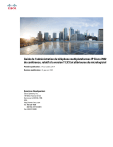
Öffentlicher Link aktualisiert
Der öffentliche Link zu Ihrem Chat wurde aktualisiert.
